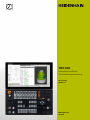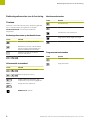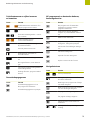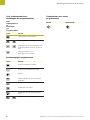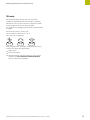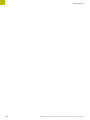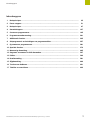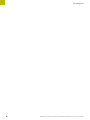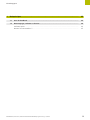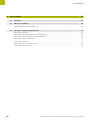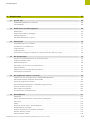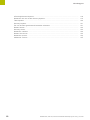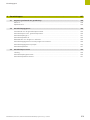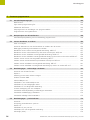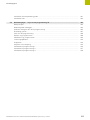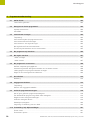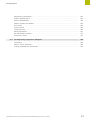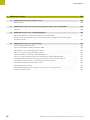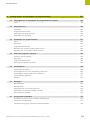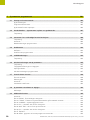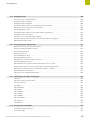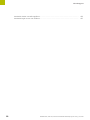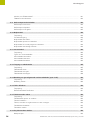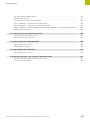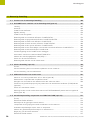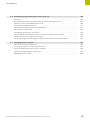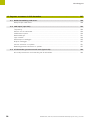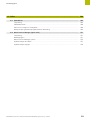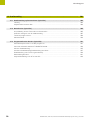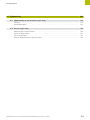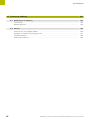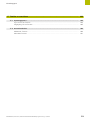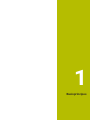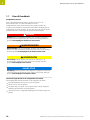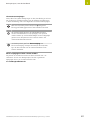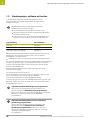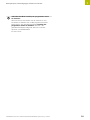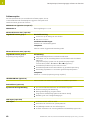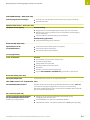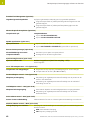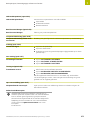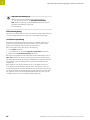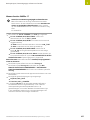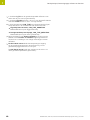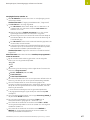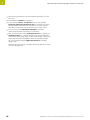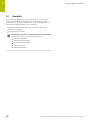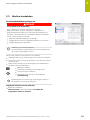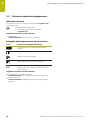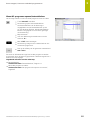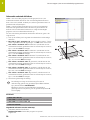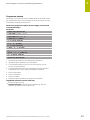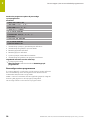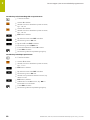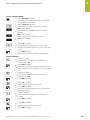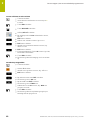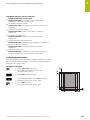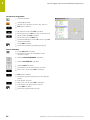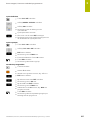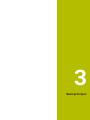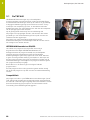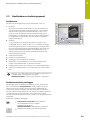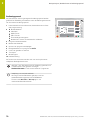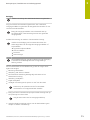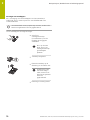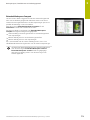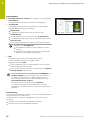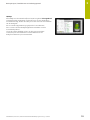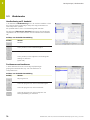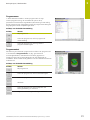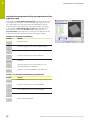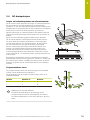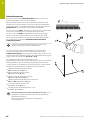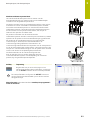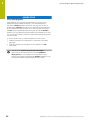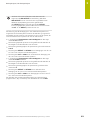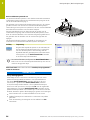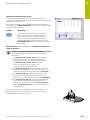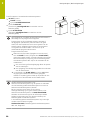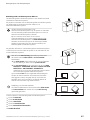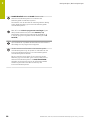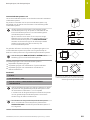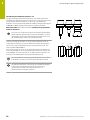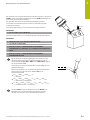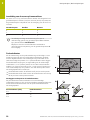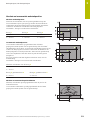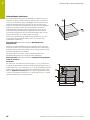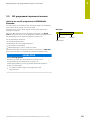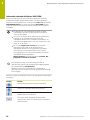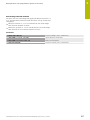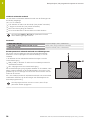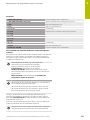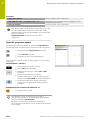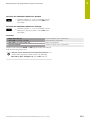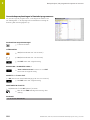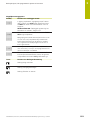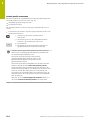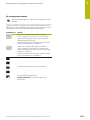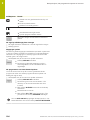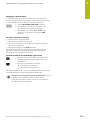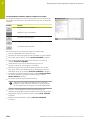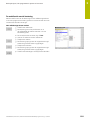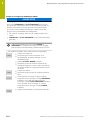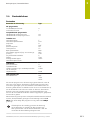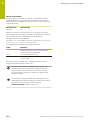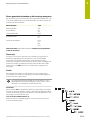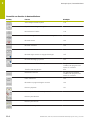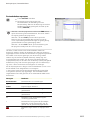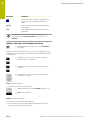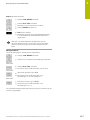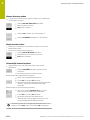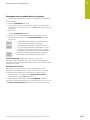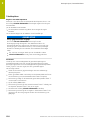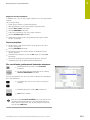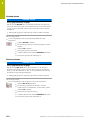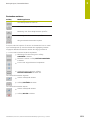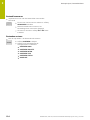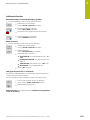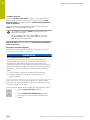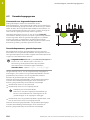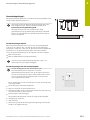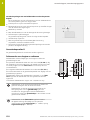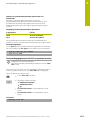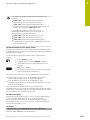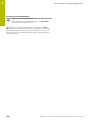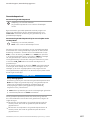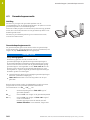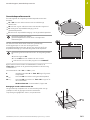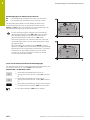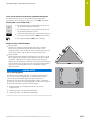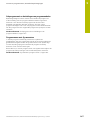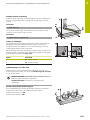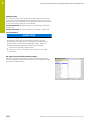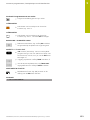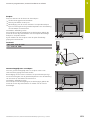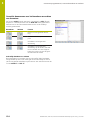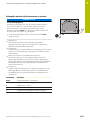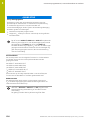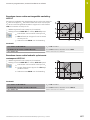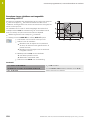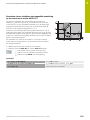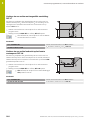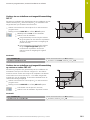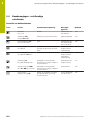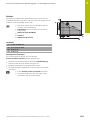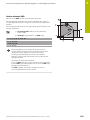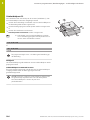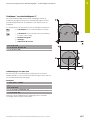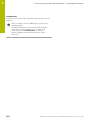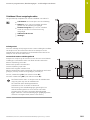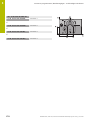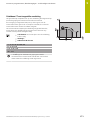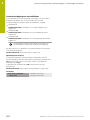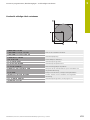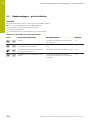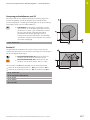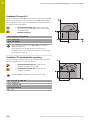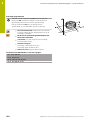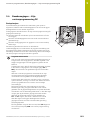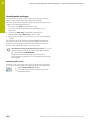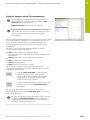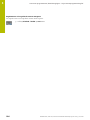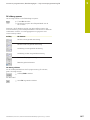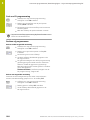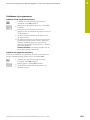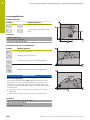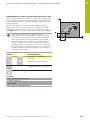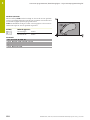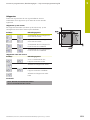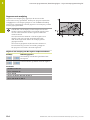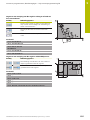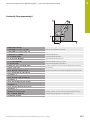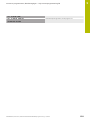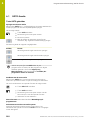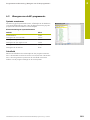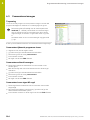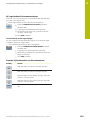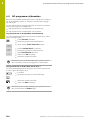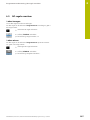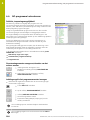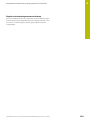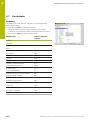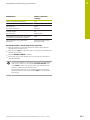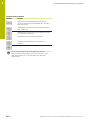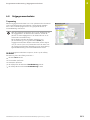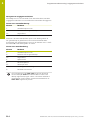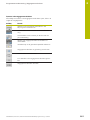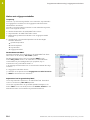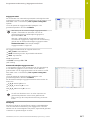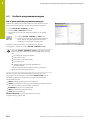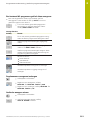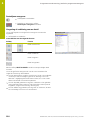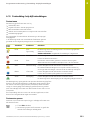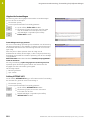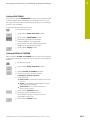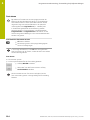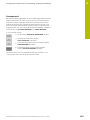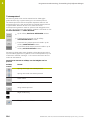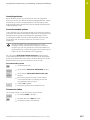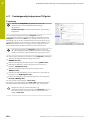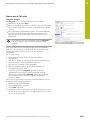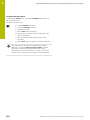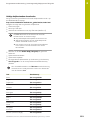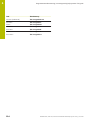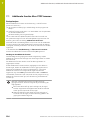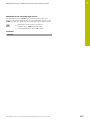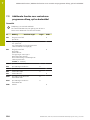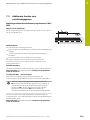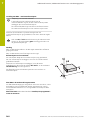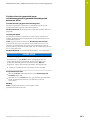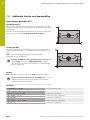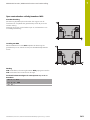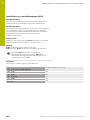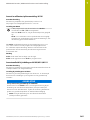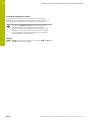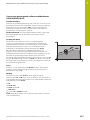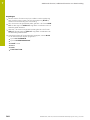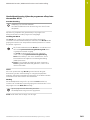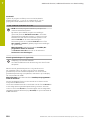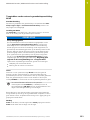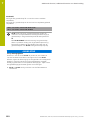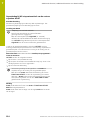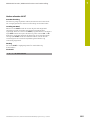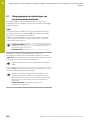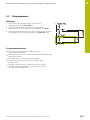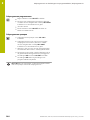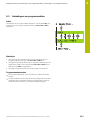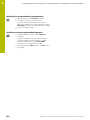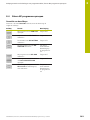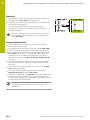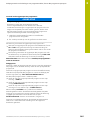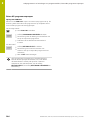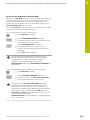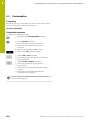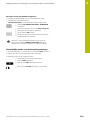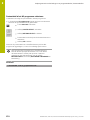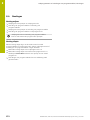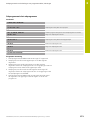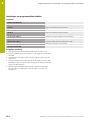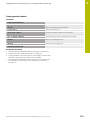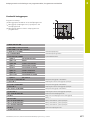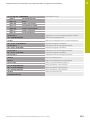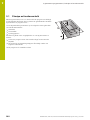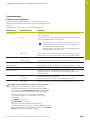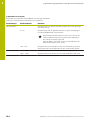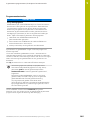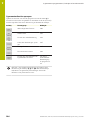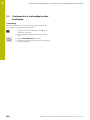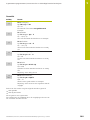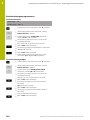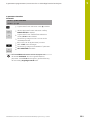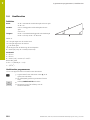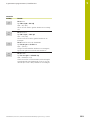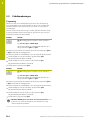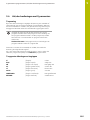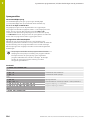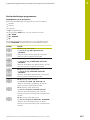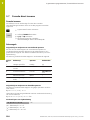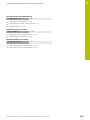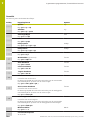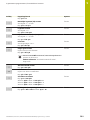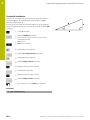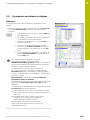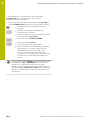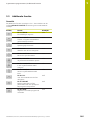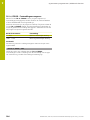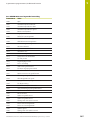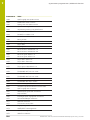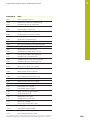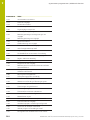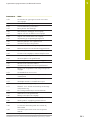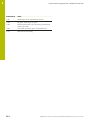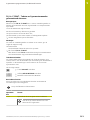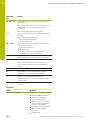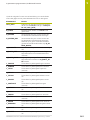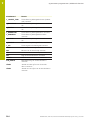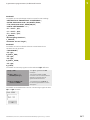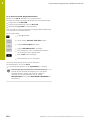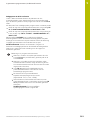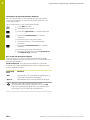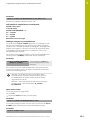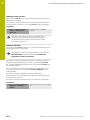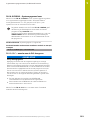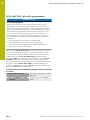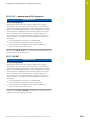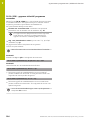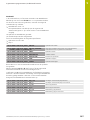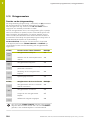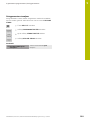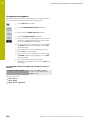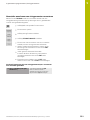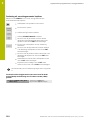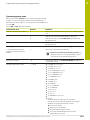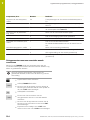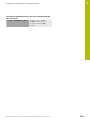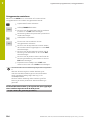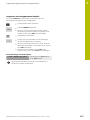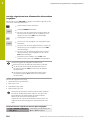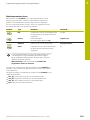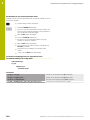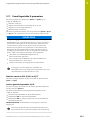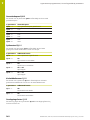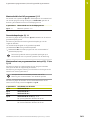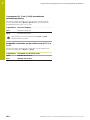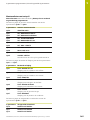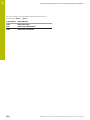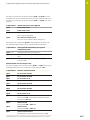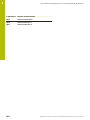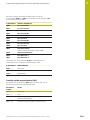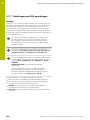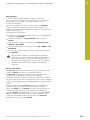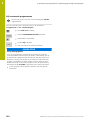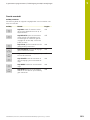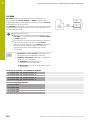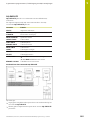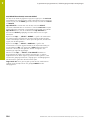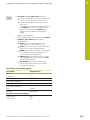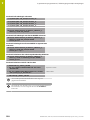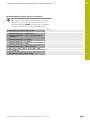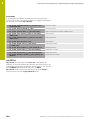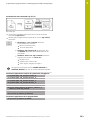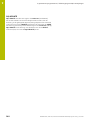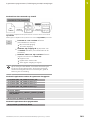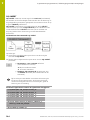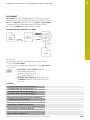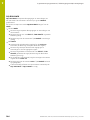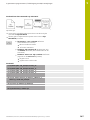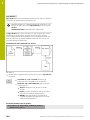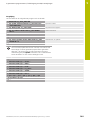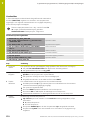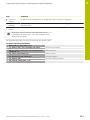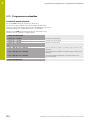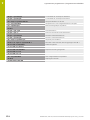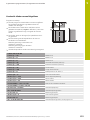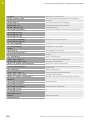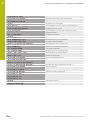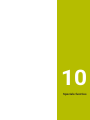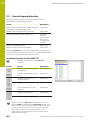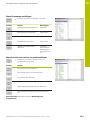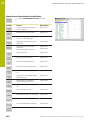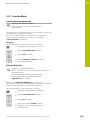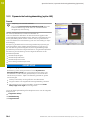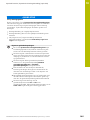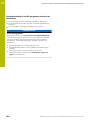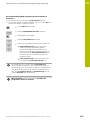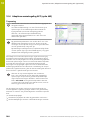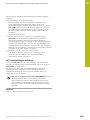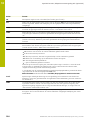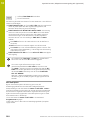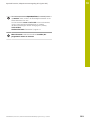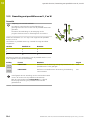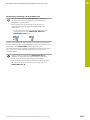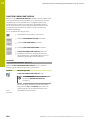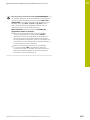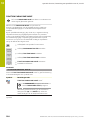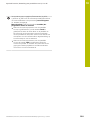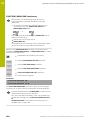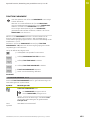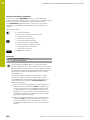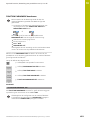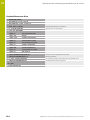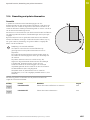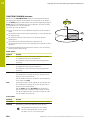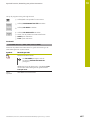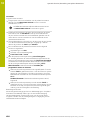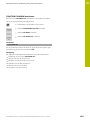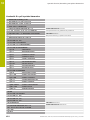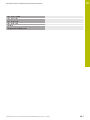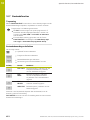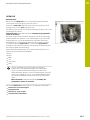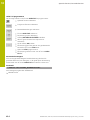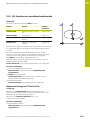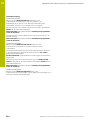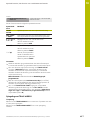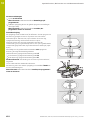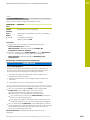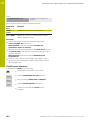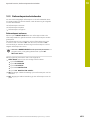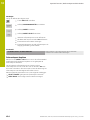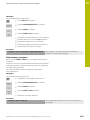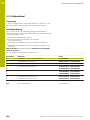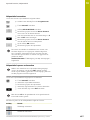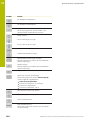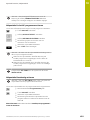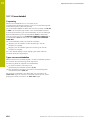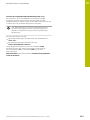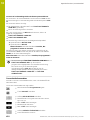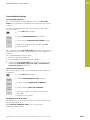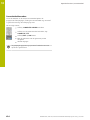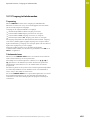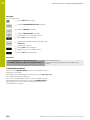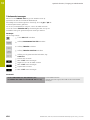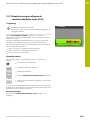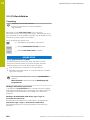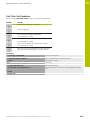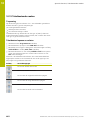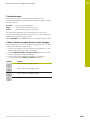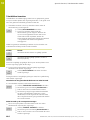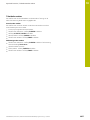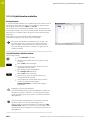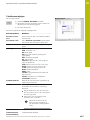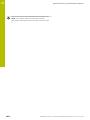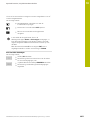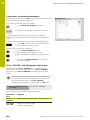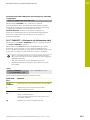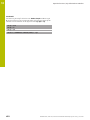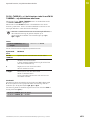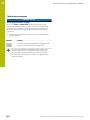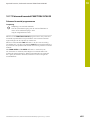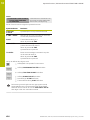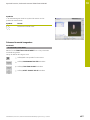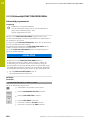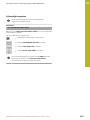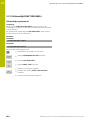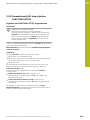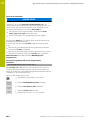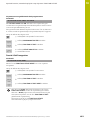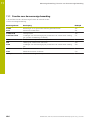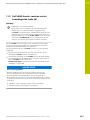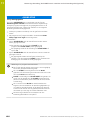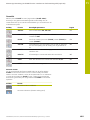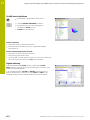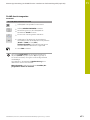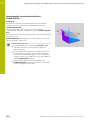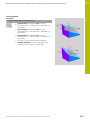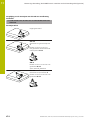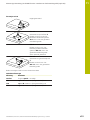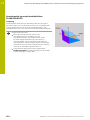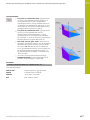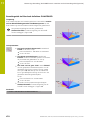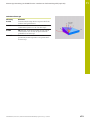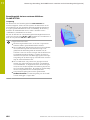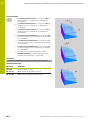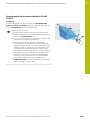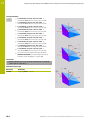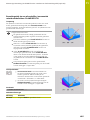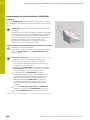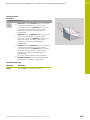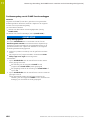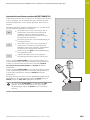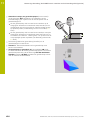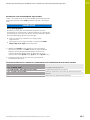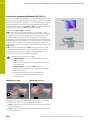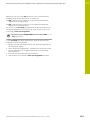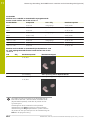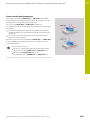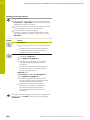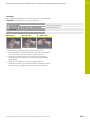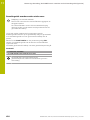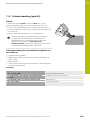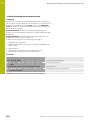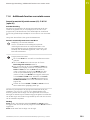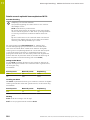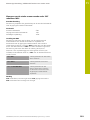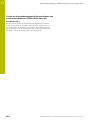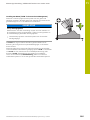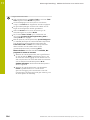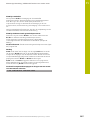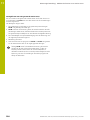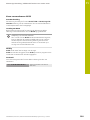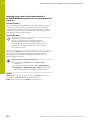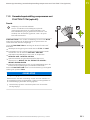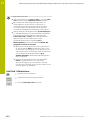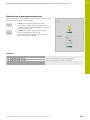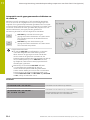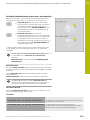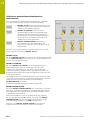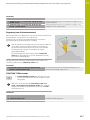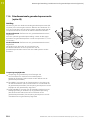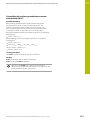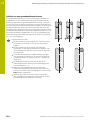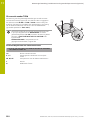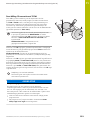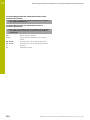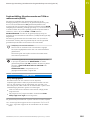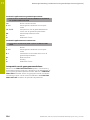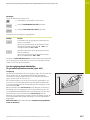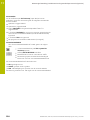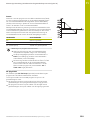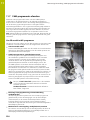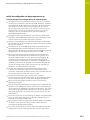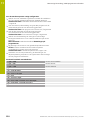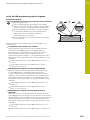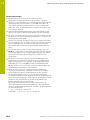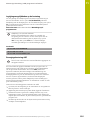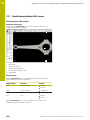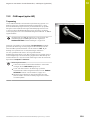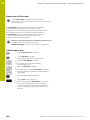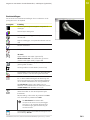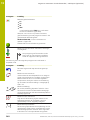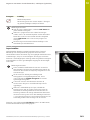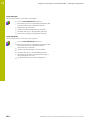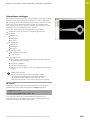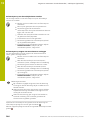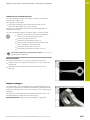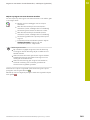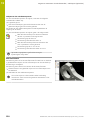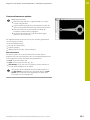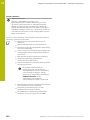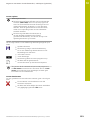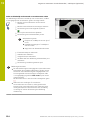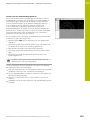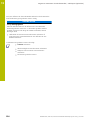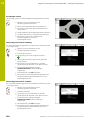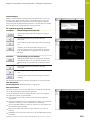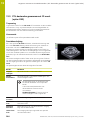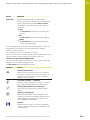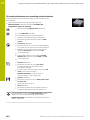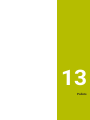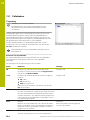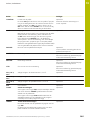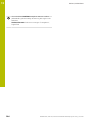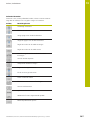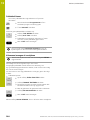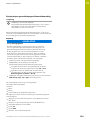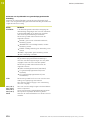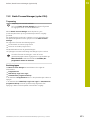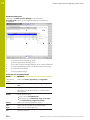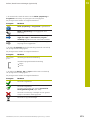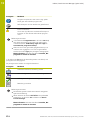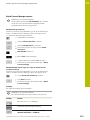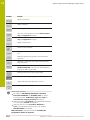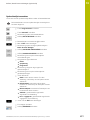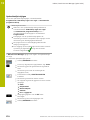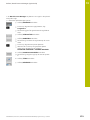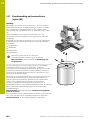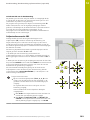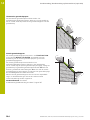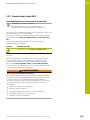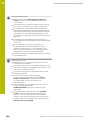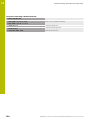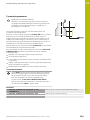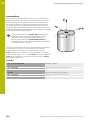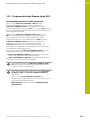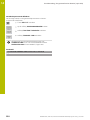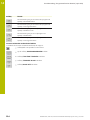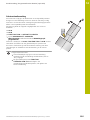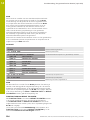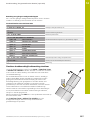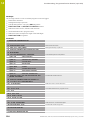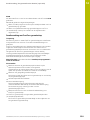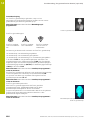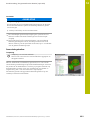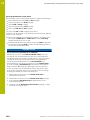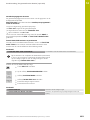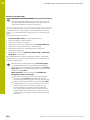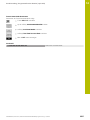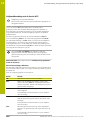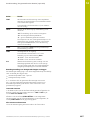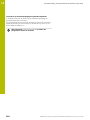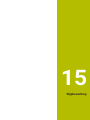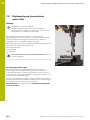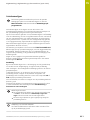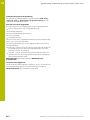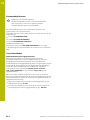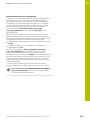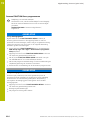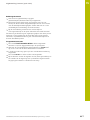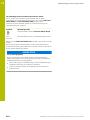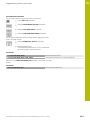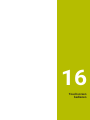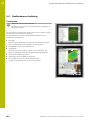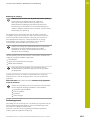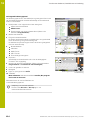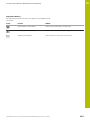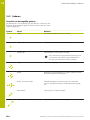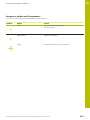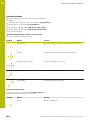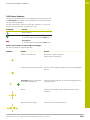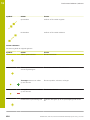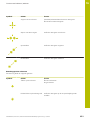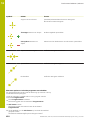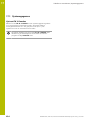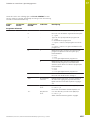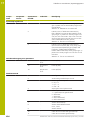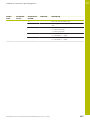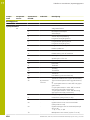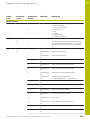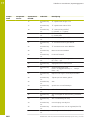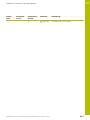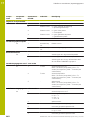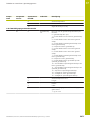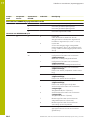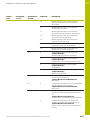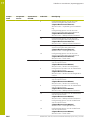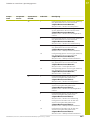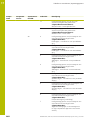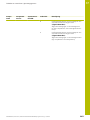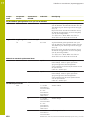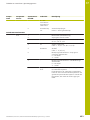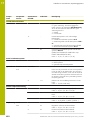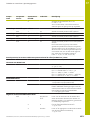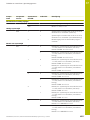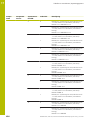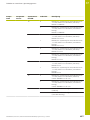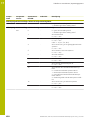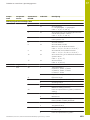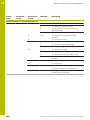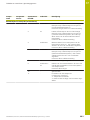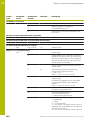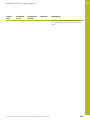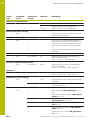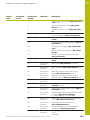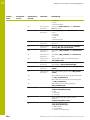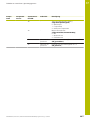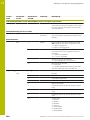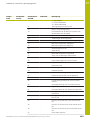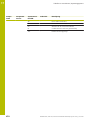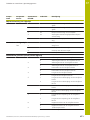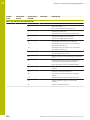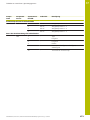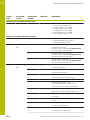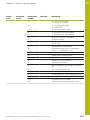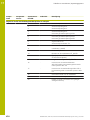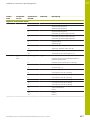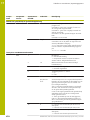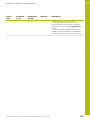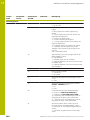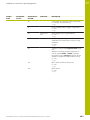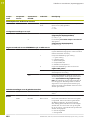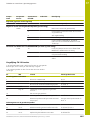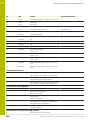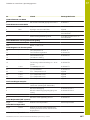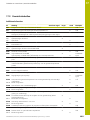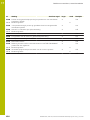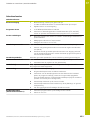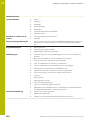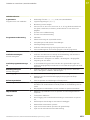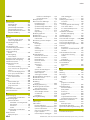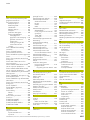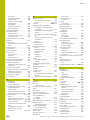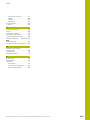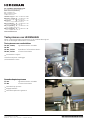HEIDENHAIN TNC 640 (34059x-17) Handleiding
- Type
- Handleiding

TNC640
Gebruikershandboek
Klaartekstprogrammering
NC-software
34059x-17
Nederlands (nl)
10/2022

Bedieningselementen van de besturing
Bedieningselementen van de besturing
Toetsen
Wanneer u een TNC640 met touch-bediening gebruikt,
kunt u enkele toetsen door gebaren vervangen.
Verdere informatie: "Touchscreen bedienen",
Pagina 621
Bedieningselementen op het beeldscherm
Toets Functie
Beeldschermindeling selecteren
Beeldscherm tussen machinewerk-
stand, programmeerwerkstand en
derde bureaublad omschakelen
Softkeys: functie op het beeld-
scherm selecteren
Softkeybalken omschakelen
Alfanumeriek toetsenbord
Toets Functie
Bestandsnamen, commentaar
DIN/ISO-programmering
Volgend element selecteren, bijv.
invoerveld, knop, keuzemogelijkheid
SHIFT + Vorige element selecteren
HEROS-menu openen
Machinewerkstanden
Toets Functie
Handbediening
Elektronisch handwiel
Positioneren met handinvoer
Programma-afloop regel voor regel
Automatische programma-afloop
Programmeerwerkstanden
Toets Functie
Programmeren
Programmatest
2HEIDENHAIN | TNC640 | Gebruikershandboek Klaartekstprogrammering | 10/2022

Bedieningselementen van de besturing
Coördinatenassen en cijfers invoeren
en bewerken
Toets Functie
. . .
Coördinatenassen selecteren of in
het NC-programma invoeren
. . .
Cijfers
Decimaal scheidingsteken / voorte-
ken omkeren
Poolcoördinateninvoer/
incrementele waarden
Q-parameterprogrammering/
Q-parameterstatus
Actuele positie overnemen
NO
ENT
Dialoogvragen overslaan en
woorden wissen
Invoer afsluiten en dialoog voortzet-
ten
NC-regel afsluiten, invoer beëindi-
gen
Ingevoerde gegevens terugzetten of
foutmelding wissen
Dialoog afbreken, programmadeel
wissen
Gereedschapsgegevens
Toets Functie
Gereedschapsgegevens in het
NC-programma definiëren
Gereedschapsgegevens oproepen
NC-programma's en bestanden beheren,
besturingsfuncties
Toets Functie
NC-programma's of bestanden
selecteren en wissen, externe
gegevensoverdracht
Programma-oproep definiëren,
nulpunt- en puntentabellen selecte-
ren
MOD-functie selecteren
Helpteksten bij NC-foutmeldingen
weergeven, TNCguide oproepen
Alle actuele foutmeldingen weerge-
ven
Calculator weergeven
Speciale functies weergeven
Op dit moment zonder functie
Navigatietoetsen
Toets Functie
Cursor positioneren
NC-regels, cycli en parameterfunc-
ties direct selecteren
Naar begin van programma of begin
van tabel navigeren
Naar einde van programma of einde
van een tabelregel navigeren
Per pagina omhoog navigeren
Per pagina omlaag navigeren
Volgende tab in invoerschermen
selecteren
Dialoogveld of knop omhoog/
omlaag
HEIDENHAIN | TNC640 | Gebruikershandboek Klaartekstprogrammering | 10/2022 3

Bedieningselementen van de besturing
Cycli, subprogramma's en
herhalingen van programmadelen
Cycli,
subprogramma's
en
herhalingen
van
programmadelen
Toets Functie
Tastsysteemcycli definiëren
Cycli definiëren en oproepen
Subprogramma's en herhalingen van
programmadelen invoeren en oproe-
pen
Programmastop in een
NC-programma invoeren
Baanbewegingen programmeren
Toets Functie
Contour benaderen/verlaten
Vrije contourprogrammering FK
Rechte
Cirkelmiddelpunt/pool voor poolco-
ördinaten
Cirkelbaan om cirkelmiddelpunt
Cirkelbaan met radius
Cirkelbaan met tangentiële aanslui-
ting
Afkanting/hoeken afronden
Potentiometer voor aanzet
en spiltoerental
Aanzet Spiltoerental
4HEIDENHAIN | TNC640 | Gebruikershandboek Klaartekstprogrammering | 10/2022

Bedieningselementen van de besturing
3D-muis
De toetsenbordeenheid kan met een achteraf te
installeren HEIDENHAIN-3D-muis worden uitgebreid.
Met behulp van een 3D-muis kunnen objecten intuïtief
worden bediend, alsof ze in de hand liggen.
Dit maakt de zes gelijktijdig beschikbare vrijheidsgraden
mogelijk:
2D-verschuiving in het XY-vlak
3D-rotatie om de assen X, Y en Z
Inzoomen of uitzoomen
Deze mogelijkheden verhogen het bedieningscomfort
vooral in de volgende toepassingen:
CAD-import
Afnamesimulatie
3D-toepassingen van een externe pc die u met de
software-optie #133 Remote Desktop Manager
direct op de besturing bedient
HEIDENHAIN | TNC640 | Gebruikershandboek Klaartekstprogrammering | 10/2022 5

Inhoudsopgave
6HEIDENHAIN | TNC640 | Gebruikershandboek Klaartekstprogrammering | 10/2022

Inhoudsopgave
Inhoudsopgave
1 Basisprincipes........................................................................................................................ 35
2 Eerste stappen....................................................................................................................... 51
3 Basisprincipes........................................................................................................................ 67
4 Gereedschappen.................................................................................................................... 127
5 Contouren programmeren...................................................................................................... 145
6 Programmeerondersteuning................................................................................................... 201
7 Additionele functies............................................................................................................... 235
8 Subprogramma's en herhalingen van programmadelen.......................................................... 257
9 Q-parameters programmeren................................................................................................. 281
10 Speciale functies................................................................................................................... 379
11 Meerassige bewerking........................................................................................................... 465
12 Gegevens overnemen uit CAD-bestanden.............................................................................. 537
13 Pallets.................................................................................................................................... 563
14 Draaibewerking...................................................................................................................... 581
15 Slijpbewerking........................................................................................................................ 609
16 Touchscreen bedienen........................................................................................................... 621
17 Tabellen en overzichten......................................................................................................... 633
HEIDENHAIN | TNC640 | Gebruikershandboek Klaartekstprogrammering | 10/2022 7

Inhoudsopgave
8HEIDENHAIN | TNC640 | Gebruikershandboek Klaartekstprogrammering | 10/2022

Inhoudsopgave
1 Basisprincipes........................................................................................................................ 35
1.1 Over dit handboek...................................................................................................................... 36
1.2 Besturingstype, software en functies......................................................................................... 38
Software-opties...................................................................................................................................................... 40
Nieuwe functies 34059x-17................................................................................................................................ 45
HEIDENHAIN | TNC640 | Gebruikershandboek Klaartekstprogrammering | 10/2022 9

Inhoudsopgave
2 Eerste stappen....................................................................................................................... 51
2.1 Overzicht.................................................................................................................................... 52
2.2 Machine inschakelen.................................................................................................................. 53
Stroomonderbreking bevestigen en.................................................................................................................. 53
2.3 Het eerste onderdeel programmeren.......................................................................................... 54
Werkstand selecteren........................................................................................................................................... 54
Belangrijke bedieningselementen van de besturing....................................................................................... 54
Nieuw NC-programma openen/bestandsbeheer............................................................................................ 55
Onbewerkt werkstuk definiëren.......................................................................................................................... 56
Programma-opbouw............................................................................................................................................. 57
Eenvoudige contour programmeren................................................................................................................. 58
Cyclusprogramma maken................................................................................................................................... 63
10 HEIDENHAIN | TNC640 | Gebruikershandboek Klaartekstprogrammering | 10/2022

Inhoudsopgave
3 Basisprincipes........................................................................................................................ 67
3.1 De TNC 640................................................................................................................................ 68
HEIDENHAIN-klaartekst en DIN/ISO.................................................................................................................. 68
Compatibiliteit......................................................................................................................................................... 68
3.2 Beeldscherm en bedieningspaneel............................................................................................. 69
Beeldscherm........................................................................................................................................................... 69
Beeldschermindeling vastleggen........................................................................................................................ 69
Bedieningspaneel................................................................................................................................................... 70
Extended Workspace Compact.......................................................................................................................... 73
3.3 Werkstanden............................................................................................................................... 76
Handbediening en El. handwiel.......................................................................................................................... 76
Positioneren met handinvoer.............................................................................................................................. 76
Programmeren....................................................................................................................................................... 77
Programmatest...................................................................................................................................................... 77
Automatische programma-afloop en programma-afloop regel voor regel............................................... 78
3.4 NC-basisprincipes...................................................................................................................... 79
Lengte- en hoekmeetsystemen en referentiemerken.................................................................................... 79
Programmeerbare assen..................................................................................................................................... 79
Referentiesystemen............................................................................................................................................... 80
Aanduiding van de assen op freesmachines.................................................................................................. 92
Poolcoördinaten..................................................................................................................................................... 92
Absolute en incrementele werkstukposities.................................................................................................... 93
Referentiepunt selecteren.................................................................................................................................... 94
3.5 NC-programma's openen en invoeren......................................................................................... 95
Opbouw van een NC-programma in HEIDENHAIN-klaartekst..................................................................... 95
Onbewerkt werkstuk definiëren: BLK FORM.................................................................................................... 96
Nieuw NC-programma openen........................................................................................................................... 100
Gereedschapsverplaatsingen in klaartekst programmeren.......................................................................... 102
Actuele positie overnemen.................................................................................................................................. 104
NC-programma bewerken................................................................................................................................... 105
De zoekfunctie van de besturing....................................................................................................................... 109
3.6 Bestandsbeheer.......................................................................................................................... 111
Bestanden................................................................................................................................................................ 111
Extern gemaakte bestanden op de besturing weergeven............................................................................ 113
Directory's................................................................................................................................................................ 113
Paden........................................................................................................................................................................ 113
Overzicht van functies in bestandsbeheer....................................................................................................... 114
Bestandsbeheer oproepen................................................................................................................................... 115
Stations, directory's en bestanden selecteren................................................................................................ 116
Nieuwe directory maken...................................................................................................................................... 118
Nieuw bestand maken.......................................................................................................................................... 118
HEIDENHAIN | TNC640 | Gebruikershandboek Klaartekstprogrammering | 10/2022 11

Inhoudsopgave
Afzonderlijk bestand kopiëren............................................................................................................................ 118
Bestanden naar een andere directory kopiëren.............................................................................................. 119
Tabel kopiëren........................................................................................................................................................ 120
Directory kopiëren.................................................................................................................................................. 121
Eén van de laatst geselecteerde bestanden selecteren................................................................................ 121
Bestand wissen...................................................................................................................................................... 122
Directory wissen.................................................................................................................................................... 122
Bestanden markeren............................................................................................................................................. 123
Bestand hernoemen.............................................................................................................................................. 124
Bestanden sorteren............................................................................................................................................... 124
Additionele functies............................................................................................................................................... 125
12 HEIDENHAIN | TNC640 | Gebruikershandboek Klaartekstprogrammering | 10/2022

Inhoudsopgave
4 Gereedschappen.................................................................................................................... 127
4.1 Gegevens gerelateerd aan gereedschap..................................................................................... 128
Aanzet F................................................................................................................................................................... 128
Spiltoerental S........................................................................................................................................................ 129
4.2 Gereedschapsgegevens.............................................................................................................. 130
Voorwaarde voor de gereedschapscorrectie.................................................................................................. 130
Gereedschapsnummer, gereedschapsnaam................................................................................................... 130
Gereedschapslengte L.......................................................................................................................................... 131
Gereedschapsradius R......................................................................................................................................... 132
Deltawaarden voor lengten en radiussen......................................................................................................... 132
Gereedschapsgegevens:in het NC-programma invoeren............................................................................. 133
Gereedschapsgegevens oproepen.................................................................................................................... 134
Gereedschapswissel............................................................................................................................................. 137
4.3 Gereedschapscorrectie............................................................................................................... 140
Inleiding.................................................................................................................................................................... 140
Gereedschapslengtecorrectie............................................................................................................................. 140
Gereedschapsradiuscorrectie............................................................................................................................. 141
HEIDENHAIN | TNC640 | Gebruikershandboek Klaartekstprogrammering | 10/2022 13

Inhoudsopgave
5 Contouren programmeren...................................................................................................... 145
5.1 Gereedschapsbewegingen.......................................................................................................... 146
Baanfuncties........................................................................................................................................................... 146
Vrije contourprogrammering FK......................................................................................................................... 146
Additionele M-functies.......................................................................................................................................... 146
Subprogramma's en herhalingen van programmadelen.............................................................................. 147
Programmeren met Q-parameters.................................................................................................................... 147
5.2 Basisprincipes van de baanfuncties........................................................................................... 148
Gereedschapsverplaatsing voor een bewerking programmeren................................................................ 148
5.3 Contour benaderen en verlaten.................................................................................................. 152
Start- en eindpunt.................................................................................................................................................. 152
Overzicht: baanvormen voor het benaderen en verlaten van de contour.................................................. 154
Belangrijke posities bij het benaderen en verlaten......................................................................................... 155
Benaderen via een rechte met tangentiële aansluiting: APPR LT............................................................... 157
Benaderen via een rechte loodrecht op het eerste contourpunt: APPR LN.............................................. 157
Benaderen via een cirkelbaan met tangentiële aansluiting: APPR CT....................................................... 158
Benaderen via een cirkelbaan met tangentiële aansluiting op de contour en de rechte: APPR LCT.... 159
Verlaten via een rechte met tangentiële aansluiting: DEP LT...................................................................... 160
Verlaten via een rechte loodrecht op het laatste contourpunt: DEP LN.................................................... 160
Verlaten via een cirkelbaan met tangentiële aansluiting: DEP CT............................................................... 161
Verlaten via een cirkelbaan met tangentiële aansluiting op contour en rechte: DEP LCT...................... 161
5.4 Baanbewegingen - rechthoekige coördinaten............................................................................. 162
Overzicht van de baanfuncties........................................................................................................................... 162
Rechte L................................................................................................................................................................... 163
Afkanting tussen twee rechten invoegen......................................................................................................... 164
Hoeken afronden RND.......................................................................................................................................... 165
Cirkelmiddelpunt CC............................................................................................................................................. 166
Cirkelbaan C om cirkelmiddelpunt CC.............................................................................................................. 167
Cirkelbaan CR met vastgelegde radius............................................................................................................ 169
Cirkelbaan CT met tangentiële aansluiting...................................................................................................... 171
Lineaire overlapping van een cirkelbaan.......................................................................................................... 172
Voorbeeld: rechteverplaatsing en afkantingen cartesiaans......................................................................... 173
Voorbeeld: cirkelbeweging cartesiaans............................................................................................................ 174
Voorbeeld: volledige cirkel cartesiaans............................................................................................................. 175
5.5 Baanbewegingen – poolcoördinaten........................................................................................... 176
Overzicht.................................................................................................................................................................. 176
Oorsprong poolcoördinaten: pool CC................................................................................................................ 177
Rechte LP................................................................................................................................................................ 177
Cirkelbaan CP om pool CC.................................................................................................................................. 178
Cirkelbaan CTP met tangentiële aansluiting................................................................................................... 178
Schroeflijn (helix)................................................................................................................................................... 179
14 HEIDENHAIN | TNC640 | Gebruikershandboek Klaartekstprogrammering | 10/2022

Inhoudsopgave
Voorbeeld: rechteverplaatsing polair................................................................................................................. 181
Voorbeeld: helix...................................................................................................................................................... 182
5.6 Baanbewegingen – Vrije contourprogrammering FK................................................................... 183
Basisprincipes......................................................................................................................................................... 183
Bewerkingsvlak vastleggen................................................................................................................................. 184
Grafische weergave van de FK-programmering............................................................................................. 185
FK-dialoog openen................................................................................................................................................. 187
Pool voor FK-programmering............................................................................................................................. 188
Rechten vrij programmeren................................................................................................................................ 188
Cirkelbanen vrij programmeren.......................................................................................................................... 189
Invoermogelijkheden............................................................................................................................................. 190
Hulppunten.............................................................................................................................................................. 193
Gegevens met verwijzing..................................................................................................................................... 194
Voorbeeld: FK-programmering 1........................................................................................................................ 196
Voorbeeld: FK-programmering 2........................................................................................................................ 197
Voorbeeld: FK-programmering 3........................................................................................................................ 198
HEIDENHAIN | TNC640 | Gebruikershandboek Klaartekstprogrammering | 10/2022 15

Inhoudsopgave
6 Programmeerondersteuning................................................................................................... 201
6.1 GOTO-functie.............................................................................................................................. 202
Toets GOTO gebruiken......................................................................................................................................... 202
6.2 Weergave van de NC-programma's............................................................................................. 203
Syntaxis accentueren............................................................................................................................................ 203
Schuifbalk................................................................................................................................................................ 203
6.3 Commentaren invoegen.............................................................................................................. 204
Toepassing.............................................................................................................................................................. 204
Commentaar tijdens de programma-invoer.................................................................................................... 204
Commentaar achteraf toevoegen...................................................................................................................... 204
Commentaar in een eigen NC-regel.................................................................................................................. 204
NC-regel achteraf uitcommentariseren............................................................................................................ 205
Functies bij het bewerken van het commentaar............................................................................................ 205
6.4 NC-programma vrij bewerken..................................................................................................... 206
6.5 NC-regels overslaan................................................................................................................... 207
/-teken invoegen.................................................................................................................................................... 207
/-teken wissen........................................................................................................................................................ 207
6.6 NC-programma's structureren.................................................................................................... 208
Definitie, toepassingsmogelijkheid..................................................................................................................... 208
Structureringsvenster weergeven/wisselen van het actieve venster......................................................... 208
Indelingsregel in het programmavenster invoegen........................................................................................ 208
Regels in structureringsvenster selecteren..................................................................................................... 209
6.7 De calculator.............................................................................................................................. 210
Bediening................................................................................................................................................................. 210
6.8 Snijgegevenscalculator............................................................................................................... 213
Toepassing.............................................................................................................................................................. 213
Werken met snijgegevenstabellen..................................................................................................................... 216
6.9 Grafische programmeerweergave............................................................................................... 218
Wel of geen grafische programmeerweergave............................................................................................... 218
Een bestaand NC-programma grafisch laten weergeven............................................................................. 219
Regelnummers weergeven/verbergen.............................................................................................................. 219
Grafische weergave wissen................................................................................................................................ 219
Rasterlijnen weergeven........................................................................................................................................ 220
Vergroting of verkleining van een detail........................................................................................................... 220
6.10 Foutmelding: hulp bijFoutmeldingen........................................................................................... 221
Fouten tonen.......................................................................................................................................................... 221
Foutvenster openen.............................................................................................................................................. 221
16 HEIDENHAIN | TNC640 | Gebruikershandboek Klaartekstprogrammering | 10/2022

Inhoudsopgave
Uitgebreide foutmeldingen.................................................................................................................................. 222
Softkey INTERNE INFO........................................................................................................................................ 222
Softkey GROEPERING........................................................................................................................................... 223
Softkey AUTOM. ACTIVEREN............................................................................................................................. 223
Fout wissen............................................................................................................................................................. 224
Foutenprotocol....................................................................................................................................................... 225
Toetsenprotocol..................................................................................................................................................... 226
Aanwijzingsteksten................................................................................................................................................ 227
Servicebestanden opslaan................................................................................................................................... 227
Foutvenster sluiten................................................................................................................................................ 227
6.11 Contextgevoelig helpsysteem TNCguide.................................................................................... 228
Toepassing.............................................................................................................................................................. 228
Werken met de TNCguide................................................................................................................................... 229
Huidige helpbestanden downloaden................................................................................................................. 233
HEIDENHAIN | TNC640 | Gebruikershandboek Klaartekstprogrammering | 10/2022 17

Inhoudsopgave
7 Additionele functies............................................................................................................... 235
7.1 Additionele functies M en STOP invoeren.................................................................................. 236
Basisprincipes......................................................................................................................................................... 236
7.2 Additionele functies voor controle van programma-afloop, spil en koelmiddel............................ 238
Overzicht.................................................................................................................................................................. 238
7.3 Additionele functies voor coördinaatgegevens........................................................................... 239
Machinegerelateerde coördinaten programmeren: M91/M92.................................................................... 239
Posities in het niet-gezwenkte invoer-coördinatensysteem bij gezwenkt bewerkingsvlak
benaderen: M130................................................................................................................................................... 241
7.4 Additionele functies voor baaninstelling..................................................................................... 242
Contourtrapjes bewerken: M97.......................................................................................................................... 242
Open contourhoeken volledig bewerken: M98................................................................................................ 243
Aanzetfactor voor insteekbewegingen: M103................................................................................................. 244
Aanzet in millimeter/spilomwenteling: M136.................................................................................................. 245
Aanzetsnelheid bij cirkelbogen: M109/M110/M111...................................................................................... 245
Contour met gecorrigeerde radius vooruitberekenen (LOOK AHEAD): M120........................................... 247
Handwielpositionering tijdens de programma-afloop laten doorwerken: M118...................................... 249
Terugtrekken van de contour in gereedschapsasrichting: M140................................................................ 251
Tastsysteembewaking onderdrukken: M141................................................................................................... 253
Basisrotatie wissen: M143.................................................................................................................................. 253
Gereedschap bij NC-stop automatisch van de contour vrijzetten: M148.................................................. 254
Hoeken afronden: M197...................................................................................................................................... 255
18 HEIDENHAIN | TNC640 | Gebruikershandboek Klaartekstprogrammering | 10/2022

Inhoudsopgave
8 Subprogramma's en herhalingen van programmadelen.......................................................... 257
8.1 Subprogramma's en herhalingen van programmadelen markeren............................................... 258
Label......................................................................................................................................................................... 258
8.2 Subprogramma's......................................................................................................................... 259
Werkwijze................................................................................................................................................................. 259
Programmeerinstructies....................................................................................................................................... 259
Subprogramma programmeren......................................................................................................................... 260
Subprogramma oproepen.................................................................................................................................... 260
8.3 Herhalingen van programmadelen.............................................................................................. 261
Label......................................................................................................................................................................... 261
Werkwijze................................................................................................................................................................. 261
Programmeerinstructies....................................................................................................................................... 261
Herhaling van programmadeel programmeren.............................................................................................. 262
Herhaling van een programmadeel oproepen................................................................................................ 262
8.4 Extern NC-programma oproepen................................................................................................ 263
Overzicht van de softkeys................................................................................................................................... 263
Werkwijze................................................................................................................................................................. 264
Programmeerinstructies....................................................................................................................................... 264
Extern NC-programma oproepen....................................................................................................................... 266
8.5 Puntentabellen............................................................................................................................ 268
Puntentabel aanmaken......................................................................................................................................... 268
Afzonderlijke punten voor de bewerking verbergen....................................................................................... 269
Puntentabel in het NC-programma selecteren............................................................................................... 270
Puntentabellen gebruiken.................................................................................................................................... 271
Definitie.................................................................................................................................................................... 271
8.6 Nestingen................................................................................................................................... 272
Nestingswijzen....................................................................................................................................................... 272
Nesting-diepte......................................................................................................................................................... 272
Subprogramma in het subprogramma............................................................................................................. 273
Herhalingen van programmadelen herhalen................................................................................................... 274
Subprogramma herhalen..................................................................................................................................... 275
8.7 Programmeervoorbeelden.......................................................................................................... 276
Voorbeeld: contourfrezen in meerdere verplaatsingen................................................................................. 276
Voorbeeld: boringgroepen.................................................................................................................................... 277
Voorbeeld: boringgroep met diverse gereedschappen.................................................................................. 278
HEIDENHAIN | TNC640 | Gebruikershandboek Klaartekstprogrammering | 10/2022 19

Inhoudsopgave
9 Q-parameters programmeren................................................................................................. 281
9.1 Principe en functieoverzicht....................................................................................................... 282
Q-parametertypes.................................................................................................................................................. 283
Programmeerinstructies....................................................................................................................................... 285
Q-parameterfuncties oproepen........................................................................................................................... 286
9.2 Productfamilies – Q-parameters in plaats van getalwaarden...................................................... 287
Toepassing.............................................................................................................................................................. 287
9.3 Contouren d.m.v. wiskundige functies beschrijven..................................................................... 288
Toepassing.............................................................................................................................................................. 288
Overzicht.................................................................................................................................................................. 289
Basisberekeningen programmeren.................................................................................................................... 290
9.4 Hoekfuncties.............................................................................................................................. 292
Definities.................................................................................................................................................................. 292
Hoekfuncties programmeren.............................................................................................................................. 292
9.5 Cirkelberekeningen..................................................................................................................... 294
Toepassing.............................................................................................................................................................. 294
9.6 Als/dan-beslissingen met Q-parameters.................................................................................... 295
Toepassing.............................................................................................................................................................. 295
Toegepaste afkortingen en begrippen.............................................................................................................. 295
Sprongcondities..................................................................................................................................................... 296
Als/dan-beslissingen programmeren................................................................................................................ 297
9.7 Formule direct invoeren.............................................................................................................. 298
Formule invoeren................................................................................................................................................... 298
Rekenregels............................................................................................................................................................. 298
Overzicht.................................................................................................................................................................. 300
Voorbeeld: hoekfunctie......................................................................................................................................... 302
9.8 Q-parameter controleren en wijzigen.......................................................................................... 303
Werkwijze................................................................................................................................................................. 303
9.9 Additionele functies.................................................................................................................... 305
Overzicht.................................................................................................................................................................. 305
FN 14: ERROR - Foutmeldingen weergeven.................................................................................................... 306
FN 16: F-PRINT - Teksten en Q-parameterwaarden geformatteerd uitvoeren......................................... 313
FN 18: SYSREAD – Systeemgegevens lezen.................................................................................................. 323
FN 19: PLC – waarden aan de PLC doorgeven.............................................................................................. 323
FN 20: WAIT FOR – NC en PLC synchroniseren............................................................................................ 324
FN 29: PLC – waarden aan de PLC doorgeven.............................................................................................. 325
FN 37: EXPORT...................................................................................................................................................... 325
FN 38: SEND - gegevens uit het NC-programma verzenden....................................................................... 326
20 HEIDENHAIN | TNC640 | Gebruikershandboek Klaartekstprogrammering | 10/2022

Inhoudsopgave
9.10 Stringparameters........................................................................................................................ 328
Functies van de stringverwerking...................................................................................................................... 328
Stringparameters toewijzen................................................................................................................................ 329
Stringparameters koppelen................................................................................................................................. 330
Numerieke waarde naar een stringparameter converteren......................................................................... 331
Deelstring uit een stringparameter kopiëren................................................................................................... 332
Systeemgegevens lezen....................................................................................................................................... 333
Stringparameters naar een numerieke waarde converteren........................................................................ 334
Stringparameter controleren............................................................................................................................... 336
Lengte van een stringparameter bepalen........................................................................................................ 337
Lexicale volgorde van twee alfanumerieke tekenreeksen vergelijken........................................................ 338
Machineparameters lezen................................................................................................................................... 339
9.11 Vooraf ingestelde Q-parameters................................................................................................. 341
Waarden vanuit de PLC Q100 t/m Q107......................................................................................................... 341
Actieve gereedschapsradius Q108.................................................................................................................... 341
Gereedschapsas Q109......................................................................................................................................... 342
Spiltoestand Q110................................................................................................................................................. 342
Koelmiddeltoevoer Q111...................................................................................................................................... 342
Overlappingsfactor Q112..................................................................................................................................... 342
Maateenheid in het NC-programma Q113....................................................................................................... 343
Gereedschapslengte: Q114.................................................................................................................................. 343
Meetresultaat van programmeerbare tastcycli Q115 t/m Q119................................................................. 343
Q-parameters Q115 en Q116 bij automatische gereedschapsmeting....................................................... 344
Berekende coördinaten van de rotatie-assen Q120 t/ m Q122................................................................... 344
Meetresultaten van tastcycli............................................................................................................................... 345
Controle van de opspansituatie: Q601............................................................................................................. 349
9.12 Tabeltoegang met SQL-aanwijzingen......................................................................................... 350
Inleiding.................................................................................................................................................................... 350
SQL-commando programmeren........................................................................................................................ 352
Functie-overzicht.................................................................................................................................................... 353
SQL BIND................................................................................................................................................................. 354
SQL EXECUTE......................................................................................................................................................... 355
SQL FETCH............................................................................................................................................................. 360
SQL UPDATE........................................................................................................................................................... 362
SQL INSERT............................................................................................................................................................ 364
SQL COMMIT.......................................................................................................................................................... 365
SQL ROLLBACK...................................................................................................................................................... 366
SQL SELECT............................................................................................................................................................ 368
Voorbeelden............................................................................................................................................................ 370
9.13 Programmeervoorbeelden.......................................................................................................... 372
Voorbeeld: waarde afronden............................................................................................................................... 372
Voorbeeld: ellips..................................................................................................................................................... 373
HEIDENHAIN | TNC640 | Gebruikershandboek Klaartekstprogrammering | 10/2022 21

Inhoudsopgave
Voorbeeld: cilinder concaaf Kogelfrees........................................................................................................... 375
Voorbeeld: kogel convex met stiftfrees............................................................................................................ 377
22 HEIDENHAIN | TNC640 | Gebruikershandboek Klaartekstprogrammering | 10/2022

Inhoudsopgave
10 Speciale functies................................................................................................................... 379
10.1 Overzicht speciale functies........................................................................................................ 380
Hoofdmenu Speciale functies SPEC FCT........................................................................................................ 380
Menu Programma-instellingen........................................................................................................................... 381
Menu Functies voor contour- en puntbewerkingen....................................................................................... 381
Menu diverse klaartekstfuncties definiëren..................................................................................................... 382
10.2 Function Mode............................................................................................................................ 383
Function Mode programmeren.......................................................................................................................... 383
Function Mode Set................................................................................................................................................ 383
10.3 Dynamische botsingsbewaking (optie#40)................................................................................. 384
Functie...................................................................................................................................................................... 384
Botsingsbewaking in het NC-programma activeren en deactiveren.......................................................... 386
10.4 Adaptieve aanzetregeling AFC (optie #45)................................................................................. 388
Toepassing.............................................................................................................................................................. 388
AFC-basisinstellingen definiëren........................................................................................................................ 389
AFC programmeren............................................................................................................................................... 391
10.5 Bewerking met parallelle assen U, V en W................................................................................. 394
Overzicht.................................................................................................................................................................. 394
FUNCTION PARAXCOMP DISPLAY................................................................................................................... 396
FUNCTION PARAXCOMP MOVE........................................................................................................................ 398
FUNCTION PARAXCOMP deactiveren.............................................................................................................. 400
FUNCTION PARAXMODE..................................................................................................................................... 401
FUNCTION PARAXMODE deactiveren.............................................................................................................. 403
Voorbeeld boren met W-as................................................................................................................................. 404
10.6 Bewerking met polaire kinematica.............................................................................................. 405
Overzicht.................................................................................................................................................................. 405
FUNCTION POLARKIN activeren........................................................................................................................ 406
FUNCTION POLARKIN deactiveren................................................................................................................... 409
Voorbeeld: SL-cycli in polaire kinematica......................................................................................................... 410
10.7 Bestandsfuncties........................................................................................................................ 412
Toepassing.............................................................................................................................................................. 412
Bestandsbewerkingen definiëren....................................................................................................................... 412
OPEN FILE............................................................................................................................................................... 413
10.8 NC-functies voor coördinaattransformatie.................................................................................. 415
Overzicht.................................................................................................................................................................. 415
Nulpuntverschuiving met TRANS DATUM........................................................................................................ 415
Spiegeling met TRANS MIRROR........................................................................................................................ 417
Rotatie met TRANS ROTATIE............................................................................................................................. 420
HEIDENHAIN | TNC640 | Gebruikershandboek Klaartekstprogrammering | 10/2022 23

Inhoudsopgave
Schalen met TRANS SCALE................................................................................................................................ 421
TRANS-functie selecteren.................................................................................................................................... 422
10.9 Referentiepunten beïnvloeden.................................................................................................... 423
Referentiepunt activeren...................................................................................................................................... 423
Referentiepunt kopiëren....................................................................................................................................... 424
Referentiepunt corrigeren.................................................................................................................................... 425
10.10 Nulpunttabel............................................................................................................................... 426
Toepassing.............................................................................................................................................................. 426
functiebeschrijving................................................................................................................................................. 426
Nulpunttabel aanmaken....................................................................................................................................... 427
Nulpunttabel openen en bewerken.................................................................................................................... 427
Nulpunttabel in het NC-programma activeren................................................................................................ 429
Nulpunttabel handmatig activeren.................................................................................................................... 429
10.11 Correctietabel............................................................................................................................. 430
Toepassing.............................................................................................................................................................. 430
Typen van correctietabellen................................................................................................................................ 430
Correctietabel aanmaken..................................................................................................................................... 432
Correctietabel activeren....................................................................................................................................... 433
Correctietabel bewerken...................................................................................................................................... 434
10.12 Toegang tot tabelwaarden.......................................................................................................... 435
Toepassing.............................................................................................................................................................. 435
Tabelwaarde lezen................................................................................................................................................ 435
Tabelwaarde schrijven.......................................................................................................................................... 436
Tabelwaarde toevoegen....................................................................................................................................... 438
10.13 Bewaking van geconfigureerde machineonderdelen (optie #155)............................................... 439
Toepassing.............................................................................................................................................................. 439
Bewaking starten................................................................................................................................................... 439
10.14 Teller definiëren......................................................................................................................... 440
Toepassing.............................................................................................................................................................. 440
FUNCTION COUNT definiëren............................................................................................................................ 441
10.15 Tekstbestanden maken.............................................................................................................. 442
Toepassing.............................................................................................................................................................. 442
Tekstbestand openen en verlaten..................................................................................................................... 442
Teksten bewerken................................................................................................................................................. 443
Tekens, woorden en regels wissen en weer invoegen.................................................................................. 443
Tekstblokken bewerken........................................................................................................................................ 444
Tekstdelen zoeken................................................................................................................................................. 445
10.16 Vrij definieerbare tabellen.......................................................................................................... 446
Basisprincipes......................................................................................................................................................... 446
24 HEIDENHAIN | TNC640 | Gebruikershandboek Klaartekstprogrammering | 10/2022

Inhoudsopgave
Vrij definieerbare tabellen maken...................................................................................................................... 446
Tabelformaat wijzigen.......................................................................................................................................... 447
Tussen tabel- en invoerschermweergave........................................................................................................ 450
FN 26: TABOPEN – Vrij definieerbare tabel openen...................................................................................... 450
FN 27:TABWRITE – Schrijven in vrij definieerbare tabel............................................................................... 451
FN 28\: TABREAD\: vrij definieerbare tabel lezenFN 28: TABREAD – vrij definieerbare tabel lezen..... 453
Tabelformaat aanpassen..................................................................................................................................... 454
10.17 Pulserend toerental FUNCTION S-PULSE.................................................................................... 455
Pulserend toerental programmeren.................................................................................................................. 455
Pulserend toerental terugzetten......................................................................................................................... 457
10.18 Stilstandtijd FUNCTION FEED DWELL......................................................................................... 458
Stilstandtijd programmeren................................................................................................................................. 458
Stilstandtijd terugzetten....................................................................................................................................... 459
10.19 Stilstandtijd FUNCTION DWELL.................................................................................................. 460
Stilstandtijd programmeren................................................................................................................................. 460
10.20 Gereedschap bij NC-stop vrijzetten: FUNCTION LIFTOFF............................................................ 461
Vrijzetten met FUNCTION LIFTOFF programmeren...................................................................................... 461
Functie Liftoff terugzetten................................................................................................................................... 463
HEIDENHAIN | TNC640 | Gebruikershandboek Klaartekstprogrammering | 10/2022 25

Inhoudsopgave
11 Meerassige bewerking........................................................................................................... 465
11.1 Functies voor de meerassige bewerking.................................................................................... 466
11.2 De PLANE-functie: zwenken van het bewerkingsvlak (optie #8).................................................. 467
Inleiding.................................................................................................................................................................... 467
Overzicht.................................................................................................................................................................. 469
PLANE-functie definiëren..................................................................................................................................... 470
Digitale uitlezing..................................................................................................................................................... 470
PLANE-functie terugzetten.................................................................................................................................. 471
Bewerkingsvlak via ruimtehoek definiëren: PLANE SPATIAL....................................................................... 472
Bewerkingsvlak via projectiehoek definiëren: PLANE PROJECTED............................................................ 476
Bewerkingsvlak via Euler-hoek definiëren: PLANE EULER............................................................................ 478
Bewerkingsvlak via twee vectoren definiëren: PLANE VECTOR.................................................................. 480
Bewerkingsvlak via drie punten definiëren: PLANE POINTS........................................................................ 483
Bewerkingsvlak via een afzonderlijke, incrementele ruimtehoek definiëren: PLANE RELATIV.............. 485
Bewerkingsvlak via ashoek definiëren: PLANE AXIAL................................................................................... 486
Positioneergedrag van de PLANE-functie vastleggen................................................................................... 488
Automatisch naar binnen zwenken MOVE/TURN/STAY.............................................................................. 489
Selectie van zwenkmogelijkheden SYM (SEQ) +/–........................................................................................ 492
Keuze van de transformatiesoort...................................................................................................................... 495
Bewerkingsvlak zwenken zonder rotatie-assen.............................................................................................. 498
11.3 Schuine bewerking (optie #9)..................................................................................................... 499
Functie...................................................................................................................................................................... 499
Schuine bewerking door incrementeel verplaatsen van een rotatie-as..................................................... 499
schuine bewerking met normaalvectoren........................................................................................................ 500
11.4 Additionele functies voor rotatie-assen...................................................................................... 501
Aanzet in mm/min bij rotatie-assen A, B, C: M116 (optie #8)..................................................................... 501
Rotatie-assen in optimale baan verplaatsen: M126...................................................................................... 502
Weergave van de rotatie-as naar waarde onder 360° reduceren: M94...................................................... 503
Positie van de gereedschapspunt bij het positioneren van zwenkassen handhaven (TCPM): M128
(optie #9).................................................................................................................................................................. 504
Keuze van zwenkassen: M138........................................................................................................................... 509
Rekening houden met de machinekinematica in ACTUELE/NOMINALE posities aan het regeleinde
M144 (optie #9)...................................................................................................................................................... 510
11.5 Gereedschapsinstelling compenseren met FUNCTION TCPM (optie #9)..................................... 511
Functie...................................................................................................................................................................... 511
FUNCTION TCPM definiëren............................................................................................................................... 512
Werkwijze van de geprogrammeerde aanzet.................................................................................................. 513
Interpretatie van de geprogrammeerde coördinaten van de rotatie-as..................................................... 514
Oriëntatie-interpolatiewijze tussen start- en eindpositie............................................................................... 515
Selectie van gereedschapsreferentiepunt en rotatiecentrum...................................................................... 516
Begrenzing van de lineaire asaanzet................................................................................................................ 517
FUNCTION TCPM resetten.................................................................................................................................. 517
26 HEIDENHAIN | TNC640 | Gebruikershandboek Klaartekstprogrammering | 10/2022

Inhoudsopgave
11.6 Driedimensionale gereedschapscorrectie (optie #9)................................................................... 518
Inleiding.................................................................................................................................................................... 518
Foutmelding bij positieve gereedschapsovermaat onderdrukken: M107.................................................. 519
Definitie van een gestandaardiseerde vector.................................................................................................. 520
Toegestane gereedschapsvormen.................................................................................................................... 521
Andere gereedschappen gebruiken: deltawaarden........................................................................................ 521
3D-correctie zonder TCPM.................................................................................................................................. 522
Face Milling: 3D-correctie met TCPM............................................................................................................... 523
Peripheral Milling: 3D-radiuscorrectie met TCPM en radiuscorrectie (RL/RR)......................................... 525
Interpretatie van de geprogrammeerde baan................................................................................................. 526
Van de ingrijpingshoek afhankelijke 3D-gereedschapsradiuscorrectie (optie #92)................................. 527
11.7 CAM-programma's afwerken...................................................................................................... 530
Van 3D-model tot NC-programma..................................................................................................................... 530
Let bij de configuratie van de postprocessor op............................................................................................ 531
Let bij de CAM-programmering op het volgende........................................................................................... 533
Ingrijpingsmogelijkheden op de besturing....................................................................................................... 535
Bewegingsbesturing ADP..................................................................................................................................... 535
HEIDENHAIN | TNC640 | Gebruikershandboek Klaartekstprogrammering | 10/2022 27

Inhoudsopgave
12 Gegevens overnemen uit CAD-bestanden.............................................................................. 537
12.1 Beeldschermindeling CAD-viewer............................................................................................... 538
Basisprincipes CAD-viewer.................................................................................................................................. 538
12.2 CAD Import (optie #42).............................................................................................................. 539
Toepassing.............................................................................................................................................................. 539
Werken met de CAD-viewer................................................................................................................................ 540
CAD-bestand openen............................................................................................................................................ 540
Basisinstellingen.................................................................................................................................................... 541
Layer instellen......................................................................................................................................................... 543
Referentiepunt vastleggen................................................................................................................................... 545
Nulpunt vastleggen............................................................................................................................................... 547
Contour selecteren en opslaan.......................................................................................................................... 551
Bewerkingsposities selecteren en opslaan...................................................................................................... 557
12.3 STL-bestanden genereren met 3D mesh (optie #152)................................................................ 560
3D-model positioneren voor bewerking aan de achterkant......................................................................... 562
28 HEIDENHAIN | TNC640 | Gebruikershandboek Klaartekstprogrammering | 10/2022

Inhoudsopgave
13 Pallets.................................................................................................................................... 563
13.1 Palletbeheer............................................................................................................................... 564
Toepassing.............................................................................................................................................................. 564
Pallettabel kiezen................................................................................................................................................... 568
Kolommen invoegen of verwijderen.................................................................................................................. 568
Basisprincipes gereedschapsgeoriënteerde bewerking................................................................................ 569
13.2 Batch Process Manager (optie #154)......................................................................................... 571
Toepassing.............................................................................................................................................................. 571
Basisbegrippen....................................................................................................................................................... 571
Batch Process Manager openen........................................................................................................................ 575
Opdrachtenlijst aanmaken................................................................................................................................... 577
Opdrachtenlijst wijzigen....................................................................................................................................... 578
HEIDENHAIN | TNC640 | Gebruikershandboek Klaartekstprogrammering | 10/2022 29

Inhoudsopgave
14 Draaibewerking...................................................................................................................... 581
14.1 Draaibewerking op freesmachines (optie#50)............................................................................ 582
Inleiding.................................................................................................................................................................... 582
Snijkantradiuscorrectie SRC................................................................................................................................ 583
14.2 Basisfuncties (optie #50)........................................................................................................... 585
Omschakeling tussen freesmodus en draaimodus....................................................................................... 585
Grafische weergave van de draaibewerking.................................................................................................... 587
Toerental programmeren..................................................................................................................................... 589
Aanzetsnelheid....................................................................................................................................................... 590
14.3 Programmafuncties Draaien (optie #50)..................................................................................... 591
Gereedschapscorrectie in het NC-programma............................................................................................... 591
Correctie onbewerkt werkstuk TURNDATA BLANK....................................................................................... 593
Schuine draaibewerking....................................................................................................................................... 595
Simultane draaibewerkingDraaibewerking:simultaan.................................................................................... 597
Draaibewerking met FreeTurn-gereedschap................................................................................................... 599
Dwarsslede gebruiken.......................................................................................................................................... 601
Snijkrachtbewaking met de functie AFC.......................................................................................................... 606
30 HEIDENHAIN | TNC640 | Gebruikershandboek Klaartekstprogrammering | 10/2022

Inhoudsopgave
15 Slijpbewerking........................................................................................................................ 609
15.1 Slijpbewerking op freesmachines (optie#156)........................................................................... 610
Inleiding.................................................................................................................................................................... 610
Coördinatenslijpen................................................................................................................................................. 611
15.2 Dressen (optie #156).................................................................................................................. 613
Basisprincipes functie Dressen.......................................................................................................................... 613
Vereenvoudigd dressen........................................................................................................................................ 614
Correctiemethodes................................................................................................................................................ 614
Dressen FUNCTION Dress programmeren...................................................................................................... 616
HEIDENHAIN | TNC640 | Gebruikershandboek Klaartekstprogrammering | 10/2022 31

Inhoudsopgave
16 Touchscreen bedienen........................................................................................................... 621
16.1 Beeldscherm en bediening......................................................................................................... 622
Touchscreen........................................................................................................................................................... 622
Bedieningspaneel................................................................................................................................................... 623
16.2 Gebaren...................................................................................................................................... 626
Overzicht van de mogelijke gebaren................................................................................................................. 626
Navigeren in tabellen en NC-programma's...................................................................................................... 627
Simulatie bedienen................................................................................................................................................ 628
CAD-Viewer bedienen........................................................................................................................................... 629
32 HEIDENHAIN | TNC640 | Gebruikershandboek Klaartekstprogrammering | 10/2022

Inhoudsopgave
17 Tabellen en overzichten......................................................................................................... 633
17.1 Systeemgegevens....................................................................................................................... 634
Lijst met FN 18-functies...................................................................................................................................... 634
Vergelijking: FN 18-functies................................................................................................................................. 685
17.2 Overzichtstabellen...................................................................................................................... 689
Additionele functies............................................................................................................................................... 689
Gebruikersfuncties................................................................................................................................................. 691
HEIDENHAIN | TNC640 | Gebruikershandboek Klaartekstprogrammering | 10/2022 33


1
Basisprincipes

Basisprincipes | Over dit handboek
1
1.1 Over dit handboek
Veiligheidsinstructies
Neem alle veiligheidsinstructies in dit document en in de
documentatie van uw machinefabrikant in acht!
Veiligheidsinstructies waarschuwen voor gevaren tijdens de
omgang met software en apparaten en bevatten aanwijzingen ter
voorkoming van deze gevaren. Ze zijn naar de ernst van het gevaar
geclassificeerd en in de volgende groepen onderverdeeld:
GEVAAR
Gevaar duidt op gevaarlijke situaties voor personen. Wanneer u
de instructies ter voorkoming van risico's niet opvolgt, leidt het
gevaar onvermijdelijk tot de dood of zwaar letsel.
WAARSCHUWING
Waarschuwing duidt op gevaarlijke situaties voor personen.
Wanneer u de instructies ter voorkoming van risico's niet opvolgt,
leidt het gevaar waarschijnlijk tot de dood of zwaar letsel.
VOORZICHTIG
Voorzichtig duidt op gevaar voor personen. Wanneer u de
instructies ter voorkoming van risico's niet opvolgt, leidt het
gevaar waarschijnlijk tot licht letsel.
AANWIJZING
Aanwijzing duidt op gevaren voor objecten of gegevens. Wanneer
u de instructies ter voorkoming van risico's niet opvolgt, leidt het
gevaar waarschijnlijk tot materiële schade.
Informatievolgorde binnen de veiligheidsvoorschriften
Alle veiligheidsinstructies bestaan uit de volgende vier delen:
Het signaalwoord toont de ernst van het gevaar
Soort en bron van het gevaar
Gevolgen bij het negeren van het gevaar, bijv. "Bij de volgende
bewerkingen bestaat er botsingsgevaar"
Vluchtinstructies - veiligheidsmaatregelen als afweer tegen het
gevaar
36 HEIDENHAIN | TNC640 | Gebruikershandboek Klaartekstprogrammering | 10/2022

Basisprincipes | Over dit handboek
Informatieve aanwijzingen
Neem alle informatieve aanwijzingen in deze handleiding in acht om
een foutloze en efficiënte werking van de software te waarborgen.
In deze handleiding vindt u de volgende informatieve aanwijzingen:
Met het informatiesymbool wordt een tip aangeduid.
Een tip geeft belangrijke extra of aanvullende informatie.
Dit symbool geeft aan dat u de veiligheidsinstructies
van de machinefabrikant moet opvolgen. Het symbool
maakt u attent op machineafhankelijke functies. Mogelijke
gevaren voor de operator en de machine staan in het
machinehandboek beschreven.
Het boeksymbool geeft een kruisverwijzing aan.
Een kruisverwijzing verwijst naar externe documentatie,
bijv. de documentatie van de machinefabrikant of een
externe aanbieder.
Wenst u wijzigingen of hebt u fouten ontdekt?
Wij streven er voortdurend naar onze documentatie voor u te
verbeteren. U kunt ons daarbij helpen. De door u gewenste
wijzigingen kunt u per e-mail toezenden naar:
1
HEIDENHAIN | TNC640 | Gebruikershandboek Klaartekstprogrammering | 10/2022 37

Basisprincipes | Besturingstype, software en functies
1
1.2 Besturingstype, software en functies
In dit handboek wordt beschreven over welke functies u
kunt beschikken bij de besturingen vanaf de volgende NC-
softwarenummers.
HEIDENHAIN heeft het versieschema vanaf NC-
softwareversie 16 vereenvoudigd:
De publicatieperiode bepaalt het versienummer.
Alle besturingstypen van een publicatieperiode hebben
hetzelfde versienummer.
Het versienummer van de programmeerplaatsen komt
overeen met het versienummer van de NC-software.
Type besturing NC-softwarenr.
TNC640 340590-17
TNC640 E 340591-17
TNC640 Programmeerplaats 340595-17
Met de letteraanduiding E wordt de exportversie van de besturing
aangegeven. De volgende software-optie is niet of beperkt
beschikbaar in de exportversie:
Advanced Function Set 2 (optie #9) op 4-asinterpolatie beperkt
De machinefabrikant stelt via de machineparameters de beschikbare
functies van de besturing in op de betreffende machine. Daarom
worden in dit handboek ook functies beschreven die niet op elke
besturing beschikbaar zijn.
Bijvoorbeeld de volgende besturingsfuncties zijn niet op alle
machines beschikbaar:
Gereedschapsmeting met de TT
Om de werkelijke functieomvang van uw machine te leren kennen,
kunt u contact opnemen met de machinefabrikant.
Veel machinefabrikanten en ook HEIDENHAIN bieden
programmeercursussen voor de HEIDENHAIN-besturingen aan. Wij
adviseren u deze cursussen te volgen als u de besturingsfuncties
grondig wilt leren kennen.
Gebruikershandboek Bewerkingscycli programmeren:
Alle functies van de bewerkingscycli worden in het
gebruikershandboek Bewerkingscycli programmeren
beschreven. Wanneer u dit gebruikershandboek nodig hebt,
dan kunt u contact opnemen met HEIDENHAIN.
ID: 1303406-xx
Gebruikershandleiding Meetcycli voor werkstuk en
gereedschap programmeren:
Alle functies van de tastsysteemcycli worden in het
gebruikershandboek Meetcycli voor werkstuk en
gereedschap programmeren beschreven. Wanneer u
dit gebruikershandboek nodig hebt, dan kunt u contact
opnemen met HEIDENHAIN.
ID: 1303409-xx
38 HEIDENHAIN | TNC640 | Gebruikershandboek Klaartekstprogrammering | 10/2022

Basisprincipes | Besturingstype, software en functies
Gebruikershandboek Instellen, NC-programma's testen
en uitvoeren:
Alle inhoud voor het instellen van de machine en voor
het testen en afwerken van uw NC-programma's wordt
beschreven in het gebruikershandboek Instellen, NC-
programma's testen en afwerken. Wanneer u dit
gebruikershandboek nodig hebt, dan kunt u contact
opnemen met HEIDENHAIN.
ID: 1261174-xx
1
HEIDENHAIN | TNC640 | Gebruikershandboek Klaartekstprogrammering | 10/2022 39

Basisprincipes | Besturingstype, software en functies
1
Software-opties
De TNC640 beschikt over verschillende software-opties, die uw
machinefabrikant elk afzonderlijk kan vrijgeven. Elke optie heeft
steeds de hierna genoemde functies:
Additional Axis (optie #0 t/m optie #7)
Additionele as Extra regelkringen 1 t/m 8
Advanced Function Set 1 (optie #8)
Uitgebreide functies groep 1 Rondtafelbewerking:
Contouren op de uitslag van een cilinder
Aanzet in mm/min
Coördinatenomrekeningen:
Zwenken van het bewerkingsvlak
Interpolatie:
Cirkel in 3 assen bij gezwenkt bewerkingsvlak
Advanced Function Set 2 (optie #9)
Uitgebreide functies groep 2
Exportvergunning verplicht
3D-bewerking:
3D-gereedschapscorrectie via vlaknormaalvector
Veranderen van de zwenkkoppositie met het elektronische handwiel
tijdens de
programma-afloop; positie van de gereedschapspunt blijft
onveranderd (TCPM = Tool Center Point Management)
Gereedschap loodrecht op de contour houden
Gereedschapsradiuscorrectie loodrecht op gereedschapsrichting
Handmatig verplaatsen in het actieve gereedschapsassysteem
Interpolatie:
Rechte in > 4 assen (exportvergunning verplicht)
HEIDENHAIN DNC (optie #18)
Communicatie met externe pc-applicaties via COM-componenten
DCM Collision (optie #40)
Dynamische botsingsbewaking De machinefabrikant definieert de te bewaken objecten
Waarschuwing bij handbediening
Botsingsbewaking bij programmatest
Programma-onderbreking tijdens automatisch bedrijf
Bewaking ook van 5-assige bewegingen
CAD Import (optie #42)
CAD Import Ondersteunt DXF, STEP en IGES
Overname van contouren en puntenpatronen
Gemakkelijk instellen van het referentiepunt
Grafisch selecteren van contourgedeeltes uit klaartekstprogramma's
40 HEIDENHAIN | TNC640 | Gebruikershandboek Klaartekstprogrammering | 10/2022

Basisprincipes | Besturingstype, software en functies
Global PGM Settings – GPS (optie #44)
Globale programma-instellingen Override van coördinatentransformaties in de programma-afloop
Handwiel-override
Adaptive Feed Control – AFC (optie #45)
Adaptieve aanzetregeling Freesbewerking:
Registratie van het werkelijke spilvermogen door een leersnede
Definitie van grenzen waarbinnen de automatische aanzetregeling
wordt uitgevoerd
Volautomatische aanzetregeling bij het afwerken
Draaibewerking (optie #50)
Snijkrachtbewaking bij het afwerken
KinematicsOpt (optie #48)
Optimaliseren van de
machinekinematica
Actieve kinematica back-uppen/terugzetten
Actieve kinematica controleren
Actieve kinematica optimaliseren
Turning (optie #50)
Frees-/draaimodus Functies:
Omschakeling freesmodus / draaimodus
Constante snijsnelheid
Snijkantradiuscompensatie
Draaispecifieke contourelementen
Draaicycli
Draaien met excentrische opspanning
Cyclus 880 TANDWIEL AFWIKKELFR. (optie #50 en optie #131)
KinematicsComp (optie #52)
3D-ruimtecompensatie Compensatie van positie- en componentenfouten
OPC UA NC-server 1 t/m- 6 (opties #56 - #61)
Gestandaardiseerde interface De OPC UA NC-server biedt een gestandaardiseerde interface (OPC UA)
voor externe toegang tot gegevens en functies van de besturing
Met deze softwareopties kunnen maximaal zes parallelle client-verbindin-
gen tot stand worden gebracht
3D-ToolComp (optie #92)
Van de ingrijpingshoek afhankelijke
3D-gereedschapsradiuscorrectie
Exportvergunning verplicht
Afwijking van de gereedschapsradius afhankelijk van de
ingrijpingshoek compenseren
Correctiewaarden in aparte correctiewaardetabel
Voorwaarde: werken met vlaknormaalvectoren (LN-regels optie #9))
1
HEIDENHAIN | TNC640 | Gebruikershandboek Klaartekstprogrammering | 10/2022 41

Basisprincipes | Besturingstype, software en functies
1
Extended Tool Management (optie #93)
Uitgebreid gereedschapsbeheer Op Python gebaseerde uitbreiding van het gereedschapsbeheer
Programmaspecifieke of palletspecifieke gebruiksvolgorde van alle
gereedschappen
Programmaspecifieke of palletspecifieke plaatsingslijst van alle
gereedschappen
Advanced Spindle Interpolation (optie #96)
Interpolerende spil Interpolatiedraaien:
Cyclus 291 IPO-DRAAIEN KOPP.
Cyclus 292 IPO-DRAAIEN CONTOUR
Spindle Synchronism (optie #131)
Spilsynchronisatie Synchronisatie van frees- en draaispil
Cyclus 880 TANDWIEL AFWIKKELFR. (optie #50 en optie #131)
Remote Desktop Manager (optie #133)
Afstandsbediening van externe
computereenheden
Windows op een aparte computereenheid
Geïntegreerd in de besturingsinterface
Synchronizing Functions (optie #135)
Synchronisatiefuncties Realtime-koppelfunctie (Real Time Coupling – RTC):
Assen koppelen
Cross Talk Compensation – CTC (optie #141)
Compensatie van askoppelingen Registratie van dynamische positieafwijking door asversnellingen
Compensatie van de TCP (Tool Center Point)
Position Adaptive Control – PAC (optie #142)
Adaptieve positieregeling Aanpassing van regelaarparameters afhankelijk van de positie van de
assen in het werkbereik
Aanpassing van regelaarparameters afhankelijk van de snelheid of
versnelling van een as
Load Adaptive Control – LAC (optie #143)
Adaptieve belastingsregeling Automatisch bepalen van werkstukgewichten en wrijvingskrachten
Aanpassing van regelaarparameters afhankelijk van de actuele
werkstukmassa
Active Chatter Control – ACC (optie #145)
Actieve chatter-onderdrukking Volautomatische functie om 'chatter' tijdens de bewerking te voorkomen
Machine Vibration Control – MVC (optie #146)
Trillingsdemping voor machines Demping van machinetrillingen ter verbetering van het werkstukoppervlak
door de functies:
AVD Active Vibration Damping
FSC Frequency Shaping Control
42 HEIDENHAIN | TNC640 | Gebruikershandboek Klaartekstprogrammering | 10/2022

Basisprincipes | Besturingstype, software en functies
CAD-model Optimizer (optie #152)
CAD-model optimalisatie Converteren en optimaliseren van CAD-modellen
Spanmiddel
Onbewerkt werkstuk
Bewerkt werkstuk
Batch Process Manager (optie #154)
Batch Process Manager Planning van productieopdrachten
Component Monitoring (optie #155)
Componentenbewaking zonder exter-
ne sensoren
Bewaking van geconfigureerde machinecomponenten op overbelasting
Grinding (optie #156)
Coördinatenslijpen Cycli voor de pendelslag
Cycli voor het dressen
Ondersteuning van de gereedschapstypen slijpgereedschap en dress-
gereedschap
Gear Cutting (optie #157)
Vertandingen bewerken Cyclus 285 TANDWIEL DEFINIEREN
Cyclus 286 TANDW. AFWIKKELFREZEN
Cyclus 287 TANDWIEL ROLSTEKEN
Turning v2 (optie #158)
Freesdraaien versie 2 Alle functies van de software-optie #50
Cyclus 882 DRAAIEN SIMULTAAN VOORBEWERKEN
Cyclus 883 DRAAIEN SIMULTAANNABEWERKEN
Met de uitgebreide draaifuncties kunt u niet alleen bijv. werkstukken
met ondersnijdingen maken, maar ook tijdens de bewerking een groter
gedeelte van de snijplaat gebruiken.
Opt. Contour Milling (optie #167)
Geoptimaliseerde contourcycli Cycli voor het maken van willekeurige kamers en eilanden volgens de
wervelfreesmethode
Andere beschikbare opties
HEIDENHAIN biedt andere hardware-uitbreidingen en
software-opties die uitsluitend door uw machinefabrikant
kunnen worden geconfigureerd en geïmplementeerd.
Hiertoe behoort bijvoorbeeld de functionele veiligheid FS.
Raadpleeg de documentatie van uw machinefabrikant
of het prospectus Opties en accessoires voor meer
informatie.
ID: 827222-xx
1
HEIDENHAIN | TNC640 | Gebruikershandboek Klaartekstprogrammering | 10/2022 43

Basisprincipes | Besturingstype, software en functies
1
Gebruikershandleiding VTC
Alle functies van de software voor camerasysteem
VT 121 zijn beschreven in de Gebruikershandleiding
VTC. Neem contact op met HEIDENHAIN wanneer u deze
gebruikershandleiding nodig hebt.
ID: 1322445-xx
Gebruiksomgeving
De besturing voldoet aan de eisen van klasse A volgens EN 55022 en
is voornamelijk bedoeld voor gebruik in industriële omgevingen.
Juridische opmerking
De besturingssoftware bevat open-source-software, waarvan het
gebruik aan speciale gebruiksvoorwaarden moet voldoen. Deze
gebruiksvoorwaarden zijn prioritair van toepassing.
Meer informatie vindt u als volgt in de besturing:
Toets MOD indrukken
In het MOD-menu de groep Algemene informatie selecteren
MOD-functie Licentie-informatie selecteren
De besturingssoftware bevat daarnaast binaire bibliotheken van de
OPC UA-software van Softing Industrial Automation GmbH Hierop
zijn bovendien prioritair de tussen HEIDENHAIN en Softing Industrial
Automation GmbH overeengekomen gebruiksvoorwaarden van
toepassing.
Bij het gebruik van de OPC UA NC-server of de DNC-server kunt
u het gedrag van de besturing beïnvloeden. Stel daarom vóór het
productieve gebruik van deze interfaces vast of de besturing zonder
storingen of uitval van prestaties kan worden gebruikt. Het uitvoeren
van systeemtests is de verantwoordelijkheid van de maker van de
software die deze communicatie-interfaces gebruikt.
44 HEIDENHAIN | TNC640 | Gebruikershandboek Klaartekstprogrammering | 10/2022

Basisprincipes | Besturingstype, software en functies
Nieuwe functies 34059x-17
Overzicht van nieuwe en gewijzigde softwarefuncties
Meer informatie over de vorige softwareversies wordt
beschreven in de aanvullende documentatie Overzicht van
nieuwe en gewijzigde softwarefuncties. Neem contact
op met HEIDENHAIN wanneer u deze documentatie nodig
hebt.
ID: 1322095-xx
De functies van FN 18: SYSREAD (ISO: D18) zijn uitgebreid:
FN 18: SYSREAD (D18) ID610 NR49: modus voor
filterreductie van een as (IDX) bij M120
FN 18: SYSREAD (D18) ID780: informatie over het actuele
slijpgereedschap
NR60: actieve correctiemethode in de kolom COR_TYPE
NR61: invalshoek van het dress-gereedschap
FN 18: SYSREAD (D18) ID950 NR48: waarde van de
kolom R_TIP van de gereedschapstabel voor het huidige
gereedschap
FN 18: SYSREAD (D18) ID11031 NR101: bestandsnaam van
het protocolbestand van cyclus 238 MACHINESTATUS METEN
Verdere informatie: "Systeemgegevens", Pagina 634
Meer informatie: Gebruikershandboek Instellen, NC-programma's
testen en uitvoeren
De software-optie #158 is hernoemd in Turning v2.
De software-optie Turning v2 bevat naast de cycli 882
DRAAIEN SIMULTAAN VOORBEWERKEN en 883 DRAAIEN
SIMULTAANNABEWERKEN alle functies van software-optie #50
Turning.
De software-optie #136 Visuele opspancontrole VSC is niet meer
beschikbaar.
De volgende gereedschapstypen zijn toegevoegd:
Kopfrees,MILL_FACE
Fasefrees, MILL_CHAMFER
In de kolom DB_ID van de gereedschapstabel definieert u
een database-ID voor het gereedschap. In een machine-
overkoepelende gereedschapsdatabase kunt u de
gereedschappen met unieke database-ID's identificeren, bijv.
in een werkplaats. Hierdoor kunt u de gereedschappen van
meerdere machines eenvoudiger coördineren.
1
HEIDENHAIN | TNC640 | Gebruikershandboek Klaartekstprogrammering | 10/2022 45

Basisprincipes | Besturingstype, software en functies
1
In de kolom R_TIP van de gereedschapstabel definieert u een
radius aan de punt van het gereedschap.
In de kolom STYLUS definieert u de vorm van de taststift. Met de
selectie L-TYPE definieert u een L-vormige taststift.
In de invoerparameter COR_TYPE voor slijpgereedschap (optie
#156) definieert u de correctiemethode voor het dressen:
Slijpschijf met correctie, COR_TYPE_GRINDTOOL
Materiaalafname op het slijpgereedschap
Dressgereedschap met slijtage, COR_TYPE_DRESSTOOL
Materiaalafname op het dress-gereedschap
Binnen de MOD-functie Externe toegang is een link naar de
HEROS-functie Certific. en sleutels toegevoegd. Met deze
functie kunt u instellingen voor veilige verbindingen via SSH
definiëren.
De OPC-UA NC-server biedt clienttoepassingen toegang
tot de gereedschapsgegevens van de besturing. U kunt
gereedschapsgegevens lezen en schrijven.
De OPC-UA NC-server biedt geen toegang tot de schuur- en
dress-gereedschapstabellen (optie #156).
46 HEIDENHAIN | TNC640 | Gebruikershandboek Klaartekstprogrammering | 10/2022

Basisprincipes | Besturingstype, software en functies
Gewijzigde functies 34059x-16
Met de TABDATA-functies hebt u lees- en schrijftoegang tot de
referentiepunttabel.
Verdere informatie: "Toegang tot tabelwaarden ", Pagina 435
De CAD-Viewer is als volgt uitgebreid:
De CAD-Viewer rekent intern altijd met mm. Wanneer u de
maateenheid inch selecteert, rekent de CAD-Viewer alle
waarden om in inch.
Met het pictogram Zijbalk weergeven kunt u het venster
Lijstweergave tot de helft van het scherm vergroten.
De besturing toont in het venster Elementinformatie altijd de
coördinaten X, Y en Z. In de 2D-modus toont de besturing de
Z-coördinaat grijs.
De CAD-Viewer herkent ook cirkels als bewerkingsposities die
uit twee halve cirkels bestaan.
U kunt de informatie over het werkstukreferentiepunt en het
werkstuknulpunt in een bestand of op het klembord opslaan,
ook zonder de software-optie #42 CAD Import.
Verdere informatie: "Gegevens overnemen uit CAD-bestanden",
Pagina 537
Meer informatie: Gebruikershandboek Instellen, NC-programma's
testen en uitvoeren
Bij de simulatie wordt rekening gehouden met de volgende
kolommen van de gereedschapstabel:
R_TIP
LU
RN
De besturing houdt rekening met de volgende NC-functies in de
werkstand Programmatest:
FN 27: TABWRITE (DIN/ISO: D27)
FUNCTION FILE
FUNCTION FEED DWELL
De machinefabrikant kan max. 20 componenten definiëren die de
besturing met behulp van de componentenbewaking bewaakt.
Als een handwiel actief is, toont de besturing tijdens de
programma-afloop de baanaanzet in het display. Wanneer alleen
de op dat moment geselecteerde as wordt verplaatst, toont de
besturing de asaanzet.
In de invoerschermweergave van het gereedschapsbeheer
is bij slijpgereedschappen (optie #156) het selectievakje HW
verwijderd.
U kunt bij slijpgereedschappen van het type Komschijf,GRIND_T
de parameter ALPHA bewerken.
De minimale invoerwaarde van de kolom FMAX van de
tastsysteemtabel is gewijzigd van –9999 naar +10.
Het maximale invoerbereik van de kolommen LTOL en RTOL
van de gereedschapstabel is van 0 tot 0,9999 mm verhoogd tot
0,0000 tot 5,0000 mm.
Het maximale invoerbereik van de kolommen LBREAK en
RBREAK van de gereedschapstabel is van 0 tot 0,9999 mm
verhoogd tot 0,0000 tot 9,0000 mm.
1
HEIDENHAIN | TNC640 | Gebruikershandboek Klaartekstprogrammering | 10/2022 47

Basisprincipes | Besturingstype, software en functies
1
De besturing ondersteunt het extra bedieningsstation ITC 750
niet meer.
De HEROS-tool Diffuse is verwijderd.
In het venster Certific. en sleutels kunt u in het gedeelte
Externally administered SSH key file een bestand met extra
openbare SSH-sleutels kiezen. Hierdoor kunt u SSH-sleutels
gebruiken zonder deze naar de besturing te moeten sturen.
U kunt in het venster Netwerkinstellingen bestaande
netwerkconfiguraties exporteren en importeren.
Met de machineparameters alloUnsecureLsv2 (nr. 135401) en
alloUnsecureRpc (nr. 135402) definieert de machinefabrikant
of de besturing onveilige LSV2- of RPC-verbindingen ook bij niet-
actief gebruikersbeheer blokkeert. Deze machineparameters
zijn in het gegevensobject CfgDncAllowUnsecur (135400)
opgenomen.
Wanneer de besturing een onveilige verbinding detecteert, wordt
er informatie getoond.
48 HEIDENHAIN | TNC640 | Gebruikershandboek Klaartekstprogrammering | 10/2022

Basisprincipes | Besturingstype, software en functies
Nieuwe cyclusfuncties 34059x-17
Meer informatie: Gebruikershandleiding Meetcycli voor werkstuk
en gereedschap programmeren
Cyclus 1416 TASTEN SNIJPUNT (ISO: G1416)
Met deze cyclus bepaalt u een snijpunt van twee zijden. De
cyclus heeft in totaal vier tastpunten nodig, aan elke zijde twee
posities. U kunt de cyclus in alle drie objectvlakken XY, XZ en YZ
toepassen.
Cyclus 1404 PROBE SLOT/RIDGE (ISO: G1404)
Met deze cyclus bepaalt u het midden en de breedte van een
sleuf of een dam. De besturing tast met twee tegenover elkaar
liggende tastpunten. U kunt voor de sleuf of dam ook een rotatie
definiëren.
Cyclus 1430 PROBE POSITION OF UNDERCUT (ISO: G1430)
Met deze cyclus bepaalt u één enkele positie met een L-
vormige taststift. Door de vorm van de taststift kan de besturing
ondersnijdingen tasten.
Cyclus 1434 PROBE SLOT/RIDGE UNDERCUT (ISO: G1434)
Met deze cyclus bepaalt u het midden en de breedte van een
sleuf of een dam met een L-vormige taststift. Door de vorm van
de taststift kan de besturing ondersnijdingen tasten. De besturing
tast met twee tegenover elkaar liggende tastpunten.
1
HEIDENHAIN | TNC640 | Gebruikershandboek Klaartekstprogrammering | 10/2022 49

Basisprincipes | Besturingstype, software en functies
1
Gewijzigde cyclusfuncties 34059x-17
Meer informatie: Gebruikershandboek Bewerkingscycli
programmeren
De cyclus 277 OCM AFKANTEN (ISO: G277, optie #167)
bewaakt contourbeschadigingen aan de bodem door de
gereedschapspunt. Deze gereedschapspunt volgt uit de radius
R, de radius bij de gereedschapspunt R_TIP en de punthoek T-
ANGLE.
De cyclus 292 IPO-DRAAIEN CONTOUR (ISO: G292, optie #96)
is uitgebreid met de parameter Q592 TYPE OF DIMENSION. In
deze parameter definieert u of de contour met radiusmaten of
met diametermaten geprogrammeerd is.
De volgende cycli houden rekening met additionele functies M109
en M110:
Cyclus 22 UITRUIMEN (ISO: G122)
Cyclus 23 NABEWERKEN DIEPTE (ISO: G123)
Cyclus 24 NABEWERKEN ZIJKANT (ISO: G124)
Cyclus 25 CONTOURREEKS (ISO: G125)
Cyclus 275 CONTOURSL. WERVELFR. (ISO: G275)
Cyclus 276 AANEENGESL. CONT. 3D (ISO: G276)
Cyclus 274 OCM NABEW. ZIJKANT (ISO: G274, optie #167)
Cyclus 277 OCM AFKANTEN (ISO: G277, optie #167)
Cyclus 1025 SLPIJPEN CONTOUR (ISO: G1025, optie #156)
Meer informatie: Gebruikershandleiding Meetcycli voor werkstuk
en gereedschap programmeren
Het protocol van cyclus 451 KINEMATICA OPMETEN (ISO: G451,
optie #48) geeft bij actieve software-optie #52 KinematicsComp
de effectieve compensaties van de hoekpositiefouten
(locErrA/locErrB/locErrC) weer.
Het protocol van de cycli 451 KINEMATICA OPMETEN (ISO: G451)
en 452 PRESET-COMPENSATIE (ISO: G452, optie #48) bevat
grafieken met de gemeten en geoptimaliseerde fouten van de
afzonderlijke meetposities.
In cyclus 453 KINEMATICA ROOSTER (ISO: G453, optie #48)
kunt u de modus Q406=0 ook zonder software-optie #52
KinematicsComp gebruiken.
Cyclus 460 TS KALIBREREN AAN KOGEL (ISO: G460) bepaalt de
radius, evt. de lengte, de middenverstelling en de spilhoek van een
L-vormige taststift.
De cycli 444 TASTEN 3D (ISO: G444) en 14xx ondersteunen het
tasten met een L-vormige taststift.
50 HEIDENHAIN | TNC640 | Gebruikershandboek Klaartekstprogrammering | 10/2022

2
Eerste stappen

Eerste stappen | Overzicht
2
2.1 Overzicht
Dit hoofdstuk is bedoeld om u snel vertrouwd te maken met de
belangrijkste bedieningsmogelijkheden van de besturing. Meer
informatie over de diverse onderwerpen vindt u in de bijbehorende
beschrijving waarnaar telkens wordt verwezen.
In dit hoofdstuk worden de volgende onderwerpen behandeld:
Machine inschakelen
Werkstuk programmeren
Het gebruikershandboek Instellen, NC-programma's testen
en uitvoeren omvat de volgende onderwerpen:
Machine inschakelen
Werkstuk grafisch testen
Gereedschappen instellen
Werkstuk instellen
Werkstuk bewerken
52 HEIDENHAIN | TNC640 | Gebruikershandboek Klaartekstprogrammering | 10/2022

Eerste stappen | Machine inschakelen
2.2 Machine inschakelen
Stroomonderbreking bevestigen en
GEVAAR
Let op: gevaar voor de gebruiker!
Door machines en machinecomponenten ontstaan
altijd mechanische gevaren. Elektrische, magnetische of
elektromagnetische velden zijn in het bijzonder gevaarlijk voor
personen met pacemakers en implantaten. Met het inschakelen
van de machine begint het gevaar!
Machinehandboek raadplegen en opvolgen
Veiligheidsinstructies en veiligheidssymbolen in acht nemen
Veiligheidsapparatuur gebruiken
Raadpleeg uw machinehandboek!
Het inschakelen en het benaderen van de referentiepunten
zijn machine-afhankelijke functies.
Ga als volgt te werk om de machine in te schakelen:
Voedingsspanning van de besturing en de machine inschakelen
De besturing start het besturingssysteem. Dit proces kan enkele
minuten duren.
Daarna toont de besturing in de kopregel op het beeldscherm
de dialoog Stroomonderbreking.
CE-toets indrukken
De besturing vertaalt het PLC-programma.
Stuurspanning inschakelen
De besturing bevindt zich in de werkstand
Handbediening.
Afhankelijk van uw machine zijn meer stappen nodig om
NC-programma's te kunnen afwerken.
Uitgebreide informatie over dit onderwerp
Machine inschakelen
Meer informatie: Gebruikershandboek Instellen, NC-
programma's testen en uitvoeren
2
HEIDENHAIN | TNC640 | Gebruikershandboek Klaartekstprogrammering | 10/2022 53

Eerste stappen | Het eerste onderdeel programmeren
2
2.3 Het eerste onderdeel programmeren
Werkstand selecteren
NC-programma's kunnen alleen in de werkstand Programmeren
worden gemaakt:
Werkstandtoets indrukken
De besturing gaat naar de werkstand
Programmeren
Uitgebreide informatie over dit onderwerp
Werkstanden
Verdere informatie: "Programmeren", Pagina 77
Belangrijke bedieningselementen van de besturing
Toets Functies voor dialoogondersteuning
Invoer bevestigen en volgende dialoogvraag
activeren
NO
ENT
Dialoogvraag overslaan
Dialoog voortijdig beëindigen
Dialoog afbreken, invoer niet accepteren
Softkeys op het beeldscherm waarmee u, afhan-
kelijk van de actieve bedrijfstoestand, functies
kunt selecteren
Uitgebreide informatie over dit onderwerp
NC-programma's maken en wijzigen
Verdere informatie: "NC-programma bewerken", Pagina 105
Toetsenoverzicht
Verdere informatie: "Bedieningselementen van de besturing",
Pagina 2
54 HEIDENHAIN | TNC640 | Gebruikershandboek Klaartekstprogrammering | 10/2022

Eerste stappen | Het eerste onderdeel programmeren
Nieuw NC-programma openen/bestandsbeheer
Ga als volgt te werk om een nieuw NC-programma aan te maken:
Toets PGM MGT indrukken
De besturing opent het bestandsbeheer.
Het bestandsbeheer van de besturing is
vergelijkbaar met het bestandsbeheer op een
pc met Windows Explorer. Met bestandsbeheer
beheert u de gegevens in het interne geheugen
van de besturing.
Map selecteren
Voer een willekeurige bestandsnaam met de
extensie .H in
Met de ENT-toets bevestigen
De besturing vraagt om de maateenheid van het
nieuwe NC-programma.
Druk op de softkey van de gewenste maateenheid
MM of INCH
De eerste en de laatste NC-regel van het NC-programma worden
automatisch door de besturing gegenereerd. Deze NC-regels kunt u
daarna niet meer wijzigen.
Uitgebreide informatie over dit onderwerp
Bestandsbeheer
Verdere informatie: "Bestandsbeheer", Pagina 111
Nieuw NC-programma maken:
Verdere informatie: "NC-programma's openen en invoeren",
Pagina 95
2
HEIDENHAIN | TNC640 | Gebruikershandboek Klaartekstprogrammering | 10/2022 55

Eerste stappen | Het eerste onderdeel programmeren
2
Onbewerkt werkstuk definiëren
Nadat u een nieuw NC-programma hebt geopend, kunt u een
onbewerkt werkstuk definiëren. Een rechthoekig blok definieert u
door invoer van het MIN- en MAX-punt, telkens gerelateerd aan het
geselecteerde referentiepunt.
Nadat u met de softkey de gewenste vorm van het onbewerkte
werkstuk hebt geselecteerd, start de besturing automatisch de
definitie van het onbewerkte werkstuk en vraagt de benodigde
gegevens van het onbewerkte werkstuk op.
Om een rechthoekig onbewerkte werkstuk te definiëren, gaat u als
volgt te werk:
Druk op de softkey van het gewenste onbewerkte rechthoekige
werkstuk
Bew.vlak in graf. weergave: XY: actieve spilas invoeren. Z is als
vooraf ingestelde waarde opgeslagen, met ENT-toets overnemen
Def. onbew. werkstuk: min. X: kleinste X-coördinaat van het
onbewerkte werkstuk gerelateerd aan het referentiepunt invoeren,
bijv. 0, met toets ENT bevestigen
Def. onbew. werkstuk: min. Y: kleinste Y-coördinaat van het
onbewerkte werkstuk gerelateerd aan het referentiepunt invoeren,
bijv. 0, met toets ENT bevestigen
Def. onbew. werkstuk: min. Z: kleinste Z-coördinaat van het
onbewerkte werkstuk gerelateerd aan het referentiepunt invoeren,
bijv. -40, met toets ENT bevestigen
Def. onbew. werkstuk: max. X: grootste X-coördinaat van het
onbewerkte werkstuk gerelateerd aan het referentiepunt invoeren,
bijv. 100, met toets ENT bevestigen
Def. onbew. werkstuk: max. Y: grootste Y-coördinaat van het
onbewerkte werkstuk gerelateerd aan het referentiepunt invoeren,
bijv. 100, met toets ENT bevestigen
Def. onbew. werkstuk: max. Z: grootste Z-coördinaat van het
onbewerkte werkstuk gerelateerd aan het referentiepunt invoeren,
bijv. 0, met toets ENT bevestigen
De besturing beëindigt de dialoog.
De volledige omvang van de besturingsfuncties is
uitsluitend bij gebruik van gereedschapsas Z beschikbaar,
bijv. patroondefinitie PATTERN DEF.
Beperkt en door de machinefabrikant voorbereid en
geconfigureerd is toepassing van de gereedschapsassen X
en Y mogelijk.
Voorbeeld
0 BEGIN PGM NEU MM
1 BLK FORM 0.1 Z X+0 Y+0 Z-40
2 BLK FORM 0.2 X+100 Y+100 Z+0
3 END PGM NEU MM
Uitgebreide informatie over dit onderwerp
Onbewerkt werkstuk definiëren
Verdere informatie: "Nieuw NC-programma openen",
Pagina 100
56 HEIDENHAIN | TNC640 | Gebruikershandboek Klaartekstprogrammering | 10/2022

Eerste stappen | Het eerste onderdeel programmeren
Programma-opbouw
NC-programma's moeten zoveel mogelijk altijd op dezelfde manier
zijn opgebouwd. Dat is overzichtelijker, versnelt de programmering
en beperkt het aantal foutenbronnen.
Aanbevolen programma-opbouw bij eenvoudige, conventionele
contourbewerkingen
Voorbeeld
0 BEGIN PGM BSPCONT MM
1 BLK FORM 0.1 Z X... Y... Z...
2 BLK FORM 0.2 X... Y... Z...
3 TOOL CALL 5 Z S5000
4 L Z+250 R0 FMAX M3
5 L X... Y... R0 FMAX
6 L Z+10 R0 F3000 M8
7 APPR ... X... Y...RL F500
...
16 DEP ... X... Y... F3000 M9
17 L Z+250 R0 FMAX M2
18 END PGM BSPCONT MM
1 Gereedschap oproepen, gereedschapsas definiëren
2 Gereedschap terugtrekken, spil inschakelen
3 In het bewerkingsvlak in de buurt van het startpunt van de
contour voorpositioneren
4 In de gereedschapsas boven het werkstuk of direct op diepte
voorpositioneren. Indien nodig koelmiddel inschakelen
5 Contour benaderen
6 Contour bewerken
7 Contour verlaten
8 Gereedschap terugtrekken, NC-programma afsluiten
Uitgebreide informatie over dit onderwerp
Contourprogrammering
Verdere informatie: "Gereedschapsverplaatsing voor een
bewerking programmeren", Pagina 148
2
HEIDENHAIN | TNC640 | Gebruikershandboek Klaartekstprogrammering | 10/2022 57

Eerste stappen | Het eerste onderdeel programmeren
2
Aanbevolen programma-opbouw bij eenvoudige
cyclusprogramma's
Voorbeeld
0 BEGIN PGM BSBCYC MM
1 BLK FORM 0.1 Z X... Y... Z...
2 BLK FORM 0.2 X... Y... Z...
3 TOOL CALL 5 Z S5000
4 L Z+250 R0 FMAX M3
5 PATTERN DEF POS1( X... Y... Z... ) ...
6 CYCL DEF...
7 CYCL CALL PAT FMAX M8
8 L Z+250 R0 FMAX M2
9 END PGM BSBCYC MM
1 Gereedschap oproepen, gereedschapsas definiëren
2 Gereedschap terugtrekken, spil inschakelen
3 Bewerkingsposities definiëren
4 Bewerkingscyclus definiëren
5 Cyclus oproepen, koelmiddel inschakelen
6 Gereedschap terugtrekken, NC-programma afsluiten
Uitgebreide informatie over dit onderwerp
Cyclusprogrammering
Meer informatie: Gebruikershandboek Bewerkingscycli
programmeren
Eenvoudige contour programmeren
Er moet op diepte 5 mm één keer rond de contour worden gefreesd
die in de afbeelding rechts wordt getoond. De definitie van het
onbewerkte werkstuk hebt u al gemaakt.
Nadat u met een functietoets een NC-regel hebt geopend, vraagt de
besturing alle gegevens in de kopregel op dat gebied.
Ga als volgt te werk om de contour te programmeren:
58 HEIDENHAIN | TNC640 | Gebruikershandboek Klaartekstprogrammering | 10/2022

Eerste stappen | Het eerste onderdeel programmeren
Gereedschap oproepen
Toets TOOL CALL indrukken
Gereedschapsgegevens invoeren, bijv.
gereedschapsnummer 16
Met de ENT-toets bevestigen
Gereedschapsas Z met toets ENT bevestigen
Spindeltoerental invoeren, bijv. 6500
Toets END indrukken
De besturing beëindigt de NC-regel.
De volledige omvang van de besturingsfuncties is
uitsluitend bij gebruik van gereedschapsas Z beschikbaar,
bijv. patroondefinitie PATTERN DEF.
Beperkt en door de machinefabrikant voorbereid en
geconfigureerd is toepassing van de gereedschapsassen X
en Y mogelijk.
Gereedschap terugtrekken
Toets L indrukken
Astoets Z indrukken
Waarde voor vrijzetten invoeren, bijv. 250 mm
ENT-toets indrukken
Bij radiuscorrectie toets ENT indrukken
De besturing neemt R0 over, geen radiuscorrectie.
Bij aanzet F toets ENT indrukken
De besturing neemt FMAX over.
Eventueel additionele functie M invoeren, bijv. M3,
spindel inschakelen
Toets END indrukken
De besturing slaat de verplaatsingsregel op.
2
HEIDENHAIN | TNC640 | Gebruikershandboek Klaartekstprogrammering | 10/2022 59

Eerste stappen | Het eerste onderdeel programmeren
2
Gereedschap in het bewerkingsvlak voorpositioneren
Toets L indrukken
Astoets X indrukken
Waarde voor de te benaderen positie invoeren,
bijv. –20 mm
Astoets Y indrukken
Waarde voor de te benaderen positie invoeren,
bijv. –20 mm
ENT-toets indrukken
Bij radiuscorrectie toets ENT indrukken
De besturing neemt R0 over.
Bij aanzet F toets ENT indrukken
De besturing neemt FMAX over.
Eventueel additionele functie M invoeren
Toets END indrukken
De besturing slaat de verplaatsingsregel op.
Gereedschap in de diepte positioneren
Toets L indrukken
Astoets Z indrukken
Waarde voor de te benaderen positie invoeren,
bijv. –5 mm
ENT-toets indrukken
Bij radiuscorrectie toets ENT indrukken
De besturing neemt R0 over.
Waarde voor positioneeraanzet invoeren, bijv.
3000 mm/min
ENT-toets indrukken
Additionele functie M invoeren, bijv. M8 om
koelmiddel in te schakelen
Toets END indrukken
De besturing slaat de verplaatsingsregel op.
60 HEIDENHAIN | TNC640 | Gebruikershandboek Klaartekstprogrammering | 10/2022

Eerste stappen | Het eerste onderdeel programmeren
Contour zacht benaderen
Toets APPR DEP indrukken
De besturing toont een softkeybalk met functies
voor benaderen en verlaten.
Softkey APPR CT indrukken
Coördinaten van contourstartpunt 1 invoeren
ENT-toets indrukken
Bij middelpuntshoek CCA inloophoek invoeren,
bijv. 90°
ENT-toets indrukken
Benaderingsradius invoeren, bijv. 8 mm
ENT-toets indrukken
Softkey RL indrukken
De besturing neemt radiuscorrectie links over.
Waarde voor bewerkingsaanzet invoeren, bijv. 700
mm/min
Toets END indrukken
De besturing slaat de benaderingsbeweging op.
Contour bewerken
Toets L indrukken
Veranderende coördinaten van contourpunt 2
invoeren, bijv. Y 95
Toets END indrukken
De besturing neemt de gewijzigde waarde over en
behoudt alle andere informatie van de vorige NC-
regel.
Toets L indrukken
Veranderende coördinaten van contourpunt 3
invoeren, bijv. X 95
Toets END indrukken
Toets CHF indrukken
Afkantingsbreedte invoeren, 10 mm
Toets END indrukken
De besturing slaat de afkanting aan het einde van
de lineaire regel op.
Toets L indrukken
Veranderende coördinaten van contourpunt 4
invoeren
Toets END indrukken
Toets CHF indrukken
Afkantingsbreedte invoeren, 20 mm
Toets END indrukken
2
HEIDENHAIN | TNC640 | Gebruikershandboek Klaartekstprogrammering | 10/2022 61

Eerste stappen | Het eerste onderdeel programmeren
2
Contour afsluiten en zacht verlaten
Toets L indrukken
Veranderende coördinaten van contourpunt 1
invoeren
Toets END indrukken
Toets APPR DEP indrukken
Softkey DEP CT indrukken
Bij middelpuntshoek CCA verlaathoek invoeren,
bijv. 90°
ENT-toets indrukken
Radius voor verlaten invoeren, bijv. 8 mm
ENT-toets indrukken
Waarde voor positioneeraanzet invoeren, bijv.
3000 mm/min
ENT-toets indrukken
Eventueel additionele functie M invoeren, bijv. M9,
koelmiddel uitschakelen
Toets END indrukken
De besturing slaat de beweging voor het verlaten
op.
Gereedschap terugtrekken
Toets L indrukken
Astoets Z indrukken
Waarde voor vrijzetten invoeren, bijv. 250 mm
ENT-toets indrukken
Bij radiuscorrectie toets ENT indrukken
De besturing neemt R0 over.
Bij aanzet F toets ENT indrukken
De besturing neemt FMAX over.
Additionele functie M invoeren, bijv. M30 voor
programma-einde
Toets END indrukken
De besturing slaat de verplaatsingsregel op en
beëindigt het NC-programma.
62 HEIDENHAIN | TNC640 | Gebruikershandboek Klaartekstprogrammering | 10/2022

Eerste stappen | Het eerste onderdeel programmeren
Uitgebreide informatie over dit onderwerp
Compleet voorbeeld met NC-regels
Verdere informatie: "Voorbeeld: rechteverplaatsing en
afkantingen cartesiaans", Pagina 173
Nieuw NC-programma maken:
Verdere informatie: "NC-programma's openen en invoeren",
Pagina 95
Contouren benaderen/verlaten
Verdere informatie: "Contour benaderen en verlaten",
Pagina 152
Contouren programmeren
Verdere informatie: "Overzicht van de baanfuncties",
Pagina 162
Programmeerbare aanzetmethoden
Verdere informatie: "Mogelijke aanzetgegevens", Pagina 103
Gereedschapsradiuscorrectie
Verdere informatie: "Gereedschapsradiuscorrectie",
Pagina 141
Additionele M-functies
Verdere informatie: "Additionele functies voor controle van
programma-afloop, spil en koelmiddel ", Pagina 238
Cyclusprogramma maken
De in de afbeelding rechts getoonde boorgaten (diepte 20mm) met
een standaardboorcyclus maken. De definitie van het onbewerkte
werkstuk hebt u al gemaakt.
Gereedschap oproepen
Toets TOOL CALL indrukken
Gereedschapsgegevens invoeren, bijv.
gereedschapsnummer 5
Met de ENT-toets bevestigen
Gereedschapsas Z met toets ENT bevestigen
Spindeltoerental invoeren, bijv. 4500
Toets END indrukken
De besturing beëindigt de NC-regel.
2
HEIDENHAIN | TNC640 | Gebruikershandboek Klaartekstprogrammering | 10/2022 63

Eerste stappen | Het eerste onderdeel programmeren
2
Gereedschap terugtrekken
Toets L indrukken
Astoets Z indrukken
Waarde voor vrijzetten invoeren, bijv. 250 mm
ENT-toets indrukken
Bij radiuscorrectie toets ENT indrukken
De besturing neemt R0 over, geen radiuscorrectie.
Bij aanzet F toets ENT indrukken
De besturing neemt FMAX over.
Eventueel additionele functie M invoeren, bijv. M3,
spindel inschakelen
Toets END indrukken
De besturing slaat de verplaatsingsregel op.
Patroon definiëren
Toets SPEC FCT indrukken
De besturing opent de softkeybalk met de
speciale functies.
Softkey CONTOUR/BEWERK. indrukken
Softkey PATTERN DEF indrukken
Softkey PUNT indrukken
Coördinaten van de eerste positie invoeren
Elke invoer met de toets ENT bevestigen
ENT-toets indrukken
De besturing opent de dialoog voor de volgende
positie.
Coördinaten invoeren
Elke invoer met de toets ENT bevestigen
Coördinaten van alle posities invoeren
Toets END indrukken
De besturing slaat de NC-regel op.
64 HEIDENHAIN | TNC640 | Gebruikershandboek Klaartekstprogrammering | 10/2022

Eerste stappen | Het eerste onderdeel programmeren
Cyclus definiëren
Toets CYCL DEF indrukken
Softkey BOREN/ SCHR.DR. indrukken
Softkey 200 indrukken
De besturing start de dialoog voor de
cyclusdefinitie.
Cyclusparameters invoeren
Elke invoer met de toets ENT bevestigen
De besturing toont een grafische weergave met
de desbetreffende cyclusparameter.
Cyclus oproepen
Toets CYCL CALL indrukken
Softkey CYCL CALL PAT indrukken
ENT-toets indrukken
De besturing neemt FMAX over.
Eventueel additionele functie M invoeren
Toets END indrukken
De besturing slaat de NC-regel op.
Gereedschap terugtrekken
Toets L indrukken
Astoets Z indrukken
Waarde voor vrijzetten invoeren, bijv. 250 mm
ENT-toets indrukken
Bij radiuscorrectie toets ENT indrukken
De besturing neemt R0 over.
Bij aanzet F toets ENT indrukken
De besturing neemt FMAX over.
Additionele functie M invoeren, bijv. M30 voor
programma-einde
Toets END indrukken
De besturing slaat de verplaatsingsregel op en
beëindigt het NC-programma.
2
HEIDENHAIN | TNC640 | Gebruikershandboek Klaartekstprogrammering | 10/2022 65

Eerste stappen | Het eerste onderdeel programmeren
2
Voorbeeld
0 BEGIN PGM C200 MM
1 BLK FORM 0.1 Z X+0 Y+0 Z-40 Definitie van onbewerkt werkstuk
2 BLK FORM 0.2 X+100 Y+100 Z+0
3 TOOL CALL 5 Z S4500 Gereedschapsoproep
4 L Z+250 R0 FMAX M3 Gereedschap terugtrekken, spil inschakelen
5 PATTERN DEF
POS1 (X+10 Y+10 Z+0)
POS2 (X+10 Y+90 Z+0)
POS3 (X+90 Y+90 Z+0)
POS4 (X+90 Y+10 Z+0)
Bewerkingsposities definiëren
6 CYCL DEF 200 BOREN Cyclus definiëren
Q200=2 ;VEILIGHEIDSAFSTAND
Q201=-20 ;DIEPTE
Q206=250 ;AANZET DIEPTEVERPL.
Q202=5 ;DIEPTEVERPLAATSING
Q210=0 ;STILSTANDSTIJD BOVEN
Q203=-10 ;COORD. OPPERVLAK
Q204=20 ;2E VEILIGHEIDSAFST.
Q211=0.2 ;STILSTANDSTIJD ONDER
Q395=0 ;REF. DIEPTE
7 CYCL CALL PAT FMAX M8 Koelmiddel aan, cyclus oproepen
8 L Z+250 R0 FMAX M30 Gereedschap terugtrekken, einde programma
9 END PGM C200 MM
Uitgebreide informatie over dit onderwerp
Nieuw NC-programma maken:
Verdere informatie: "NC-programma's openen en invoeren",
Pagina 95
Cyclusprogrammering
Meer informatie: Gebruikershandboek Bewerkingscycli
programmeren
66 HEIDENHAIN | TNC640 | Gebruikershandboek Klaartekstprogrammering | 10/2022

3
Basisprincipes

Basisprincipes | De TNC640
3
3.1 De TNC640
HEIDENHAIN-TNC-besturingen zijn in de werkplaats
programmeerbare contourbesturingen, waarmee standaardfrees-
en standaardboorbewerkingen direct op de machine in gemakkelijk
te begrijpen klaartekst geprogrammeerd kunnen worden. Ze zijn
ontworpen voor toepassing op frees- en boorbanken alsmede
bewerkingscentra met maximaal 24 assen. Ook kan de hoekpositie
van de spil geprogrammeerd worden.
Op de geïntegreerde harde schijf kunnen willekeurig veel
NC-programma's opgeslagen worden, ook wanneer deze extern
gemaakt zijn. Voor snelle berekeningen kan op elk moment een
calculator worden opgeroepen.
De indeling van zowel het bedieningspaneel als van de
beeldschermweergave is overzichtelijk, zodat alle functies snel en
eenvoudig kunnen worden bereikt.
HEIDENHAIN-klaartekst en DIN/ISO
Het maken van programma's is bijzonder eenvoudig in
de gebruikersvriendelijke HEIDENHAIN-klaartekst, de
dialoogondersteunde programmeertaal voor de werkplaats.
Grafische programmeerweergave geeft de afzonderlijke
bewerkingsstappen tijdens de programma-invoer weer. Wanneer
er geen voor NC geschikte tekening voorhanden is, dan helpt ook
de vrije contourprogrammering FK. De grafische simulatie van de
werkstukbewerking is zowel tijdens een programmatest als tijdens
een programma-afloop mogelijk.
Bovendien kunt u de besturingen ook volgens DIN/ISO
programmeren.
Een NC-programma kan ook ingevoerd en getest worden terwijl
een ander NC-programma op dat moment een werkstukbewerking
uitvoert.
Compatibiliteit
NC-programma's die u op HEIDENHAIN-contourbesturingen (vanaf
TNC 150 B) hebt gemaakt, kunnen beperkt worden uitgevoerd door
de TNC640. Indien NC-regels ongeldige elementen bevatten, worden
deze door de besturing bij het openen van het bestand met een
foutmelding of als ERROR-regels aangegeven.
68 HEIDENHAIN | TNC640 | Gebruikershandboek Klaartekstprogrammering | 10/2022

Basisprincipes | Beeldscherm en bedieningspaneel
3.2 Beeldscherm en bedieningspaneel
Beeldscherm
De besturing wordt geleverd met een beeldscherm van 19".
1Kopregel
Bij een besturing die ingeschakeld is, toont het beeldscherm
in de kopregel de geselecteerde werkstanden: machinewerk-
standen links en programmeerwerkstanden rechts. In het
grote veld van de kopregel staat de werkstand waarop het
beeldscherm is ingeschakeld: daar verschijnen dialoogvragen
en meldteksten (uitzondering: wanneer de besturing alleen
grafisch weergeeft).
2Softkeys
In de voetregel toont de besturing verdere functies in een
softkeybalk. Deze functies worden d.m.v. de daaronder liggen-
de toetsen geselecteerd. Ter oriëntering tonen streepjes direct
boven de softkeybalk het aantal softkeybalken dat met de aan
de buitenkant beschikbare softkey-omschakeltoetsen kan
worden geselecteerd. De actieve softkeybalk wordt als een
blauwe balk weergegeven
3Softkey-keuzetoetsen
4Softkey-omschakeltoetsen
5Vastleggen van de beeldschermindeling
6Beeldscherm-omschakeltoets voor machinewerkstanden,
programmeerwerkstanden en derde bureaublad
7Softkey-keuzetoetsen voor softkeys voor machinefabrikanten
8Softkey-omschakeltoetsen voor softkeys van de machinefabri-
kant
Wanneer u een TNC640 met touch-bediening gebruikt, kunt
u enkele toetsen door gebaren vervangen.
Verdere informatie: "Touchscreen bedienen", Pagina 621
1
77
2
54
3
46
8
Beeldschermindeling vastleggen
De gebruiker kiest de beeldschermindeling. Zo kan de besturing
bijv. in de werkstand Programmeren het NC-programma in het
linkervenster tonen, terwijl het rechtervenster tegelijkertijd het
programma grafisch weergeeft. Als alternatief kan in het rechter
venster ook de onderverdeling van het programma worden getoond
of uitsluitend het NC-programma in één groot venster. Welke
vensters de besturing kan weergeven, hangt af van de geselecteerde
werkstand.
Beeldschermindeling vastleggen:
Beeldscherm-omschakel-toets indrukken:
de softkeybalk toont de mogelijke
beeldschermindelingen
Verdere informatie: "Werkstanden", Pagina 76
Beeldschermindeling met softkey selecteren
3
HEIDENHAIN | TNC640 | Gebruikershandboek Klaartekstprogrammering | 10/2022 69

Basisprincipes | Beeldscherm en bedieningspaneel
3
Bedieningspaneel
De TNC640 kan met een geïntegreerd bedieningspaneel worden
geleverd. De afbeelding rechtsboven toont de bedieningselementen
van het externe bedieningspaneel:
1Lettertoetsenbord voor tekstinvoer, bestandsnamen en DIN/
ISO-programmering
2Bestandsbeheer
Calculator
MOD-functie
HELP-functie
Foutmeldingen weergeven
Beeldscherm tussen de werkstanden schakelen
3Programmeerwerkstanden
4Machinewerkstanden
5Openen van programmeerdialogen
6Navigatietoetsen en sprongfunctie GOTO
7Invoer van getallen en askeuze
8Touchpad
9Muisknoppen
10 USB-aansluiting
De functies van de toetsen worden stuk voor stuk op de eerste
uitklapbare bladzijde beschreven.
Wanneer u een TNC640 met touch-bediening gebruikt, kunt
u enkele toetsen door gebaren vervangen.
Verdere informatie: "Touchscreen bedienen", Pagina 621
Raadpleeg uw machinehandboek!
Sommige machinefabrikanten gebruiken niet het
standaardbedieningspaneel van HEIDENHAIN.
Toetsen zoals NC-start of NC-stop zijn in uw
machinehandboek beschreven.
2
3
4
58
9
6
7
10
1
70 HEIDENHAIN | TNC640 | Gebruikershandboek Klaartekstprogrammering | 10/2022

Basisprincipes | Beeldscherm en bedieningspaneel
Reiniging
Voorkom vervuiling door werkhandschoenen te gebruiken.
Zorg ervoor dat het toetsenbord goed werkt, door uitsluitend
reinigingsmiddelen te gebruiken die aangetoond anionische of niet-
ionische tensiden bevatten.
Breng de reinigingsmiddelen niet rechtstreeks aan op
het toetsenbord, maar bevochtig hiermee een geschikte
reinigingsdoek.
Schakel de besturing uit voordat u het toetsenbord reinigt.
Voorkom beschadiging van het toetsenbord door het
achterwege laten van de volgende reinigingsmiddelen of
hulpmiddelen:
Agressieve oplosmiddelen
Schuurmiddelen
Perslucht
Stoomreiniger
De trackball heeft geen regulier onderhoud nodig. Reiniging
is uitsluitend noodzakelijk wanneer het apparaat zijn
werking verliest.
Als het toetsenbord een trackball bevat, ga dan als volgt te werk
tijdens het reinigen:
Besturing uitschakelen
Uittrekring 100° linksom draaien
De afneembare uittrekring beweegt bij het draaien uit het
toetsenbord omhoog.
Uittrekring verwijderen
Kogel verwijderen
Verwijder voorzichtig zand, spanen en stof van de schaal
Krassen op de schaal kunnen de functionaliteit
verslechteren of het apparaat laten uitvallen.
Breng een kleine hoeveelheid isopropanol-alcoholreiniger aan op
een pluisvrije en schone doek
Volg de instructies voor het reinigingsmiddel op.
Veeg de schaal voorzichtig schoon met de doek totdat er geen
strepen of vlekken zichtbaar zijn
3
HEIDENHAIN | TNC640 | Gebruikershandboek Klaartekstprogrammering | 10/2022 71

Basisprincipes | Beeldscherm en bedieningspaneel
3
Vervangen van toetskappen
Als u vervanging voor de toetskappen van het toetsenbord
nodig hebt, kunt u contact opnemen met HEIDENHAIN of de
machinefabrikant.
Het toetsenbord moet compleet zijn voorzien, anders is de
beschermingsklasse IP54 niet gegarandeerd.
U kunt toetskappen als volgt vervangen:
Schuif het
uittrekgereedschap
(ID 1325134-01) over de
toetskap tot de grijpers
vastklikken
Als u op de toets
drukt, kunt u het
uittrekgereedschap
gemakkelijker
plaatsen.
Toetskap verwijderen
Plaats de toetskap op de
afdichting en druk deze vast
De afdichting mag
niet beschadigd
raken, anders is de
beschermingsklasse
IP54 niet
gegarandeerd.
Plaatsing en werking testen
72 HEIDENHAIN | TNC640 | Gebruikershandboek Klaartekstprogrammering | 10/2022

Basisprincipes | Beeldscherm en bedieningspaneel
Extended Workspace Compact
Het 24"-scherm biedt in liggend formaat een extra werkoppervlak
links van het bedieningsoppervlak. Met deze extra ruimte kunt u
naast het besturingsbeeldscherm andere toepassingen openen en
parallel de bewerking in het zicht hebben.
Deze lay-out heet Extended Workspace Compact of ook
Sidescreen en biedt vele multitouch-functies.
De besturing biedt in combinatie met Extended Workspace
Compact de volgende weergavemogelijkheden:
Onderverdeling in besturingsinterface en extra werkoppervlak
voor toepassingen
Modus Volledig scherm van de besturingsinterface
Modus Volledig scherm voor toepassingen
Als u overschakelt naar de modus Volledig scherm, kunt u het
HEIDENHAIN-toetsenbord gebruiken voor de externe toepassingen.
Als alternatief biedt HEIDENHAIN een tweede beeldscherm
voor de besturing als Extended Workspace Comfort.
Extended Workspace Comfort biedt een gelijktijdige
weergave op volledig scherm van de besturing en een
externe applicatie.
3
HEIDENHAIN | TNC640 | Gebruikershandboek Klaartekstprogrammering | 10/2022 73

Basisprincipes | Beeldscherm en bedieningspaneel
3
Schermgebieden
De Extended Workspace Compact is in volgende zones opgedeeld:
1JH-standaard
In dit gedeelte wordt de besturingsinterface weergegeven.
2JH-uitgebreid
In dit bereik zijn configureerbare sneltoetsen op de volgende
HEIDENHAIN-toepassingen opgeslagen:
HEROS-menu
1. Werkbereik, bedrijfsmodus van de machine, bijv.
Handbediening
2. Werkgebied, programmeermodus, bijv. Programmeren
3. 4. Werkgebied, vrij te gebruiken voor toepassingen zoals de
CAD-Converter
Verzameling vaak gebruikte softkeys, zogenaamde Hotkeys
Voordelen van JH-uitgebreid:
Elke werkstand heeft een eigen werkbalk met extra
softkeys
Navigatie wordt minder complex door verschillende
vlakken met de HEIDENHAIN-softkeys
3OEM
Dit gebied is gereserveerd voor toepassingen die de
machinefabrikant definieert of mogelijk maakt.
Mogelijke inhoud van OEM:
Python-toepassing van de machinefabrikant om functies en
machinestatussen weer te geven
Scherminhoud van een externe pc met behulp van de Remote
Desktop Manager (optie #133)
U kunt met behulp van de software-optie #133 Remote
Desktop Manager extra toepassingen, bijv. een Windows-
pc, starten via uw besturing en laten weergeven op het
extra werkoppervlak of in de modus Volledig scherm van
Extended Workspace Compact.
Met de optionele machineparameter connection
(nr. 130001) definieert de machinefabrikant met welke
toepassing in het sidescreen een verbinding tot stand wordt
gebracht.
1
2
3
Focusbesturing
U kunt de toetsenbordfocus schakelen tussen de besturingsinterface
en de toepassing in het sidescreen.
U beschikt over de volgende mogelijkheden om de focus om te
schakelen:
Het gebied van de betreffende applicatie selecteren
Het pictogram van het werkgebied selecteren
74 HEIDENHAIN | TNC640 | Gebruikershandboek Klaartekstprogrammering | 10/2022

Basisprincipes | Beeldscherm en bedieningspaneel
Hotkeys
Afhankelijk van de toetsenbordfocus bevat het gebied JH-uitgebreid
contextgevoelige sneltoetsen. Zodra de focus op een applicatie in
het sidescreen ligt, bieden de hotkeys functies voor het omschakelen
van de weergave.
Als er meerdere applicaties zijn geopend in het sidescreen,
kunt u tussen de afzonderlijke applicaties schakelen met het
omschakelsymbool.
U kunt de modus Volledig scherm op elk moment verlaten
met behulp van de beeldscherm-omschakeltoets of een
bedrijfsmodustoets op het toetsenbord.
3
HEIDENHAIN | TNC640 | Gebruikershandboek Klaartekstprogrammering | 10/2022 75

Basisprincipes | Werkstanden
3
3.3 Werkstanden
Handbediening en El. handwiel
In de werkstand Handbediening kunt u de machine instellen. U kunt
de machine-assen handmatig of stap vóór stap positioneren en
referentiepunten instellen.
Als optie #8 actief is, kunt u het bewerkingsvlak zwenken.
De werkstand Elektronisch handwiel ondersteunt het handmatig
verplaatsen van de machine-assen met een elektronisch handwiel
HR.
Softkeys voor de beeldschermindeling
Softkey Venster
Posities
Links: posities, rechts: statusweergave
Links: posities, rechts: werkstuk
Links: posities, rechts: objecten met botsingsbe-
waking en werkstuk
(optie #40)
Positioneren met handinvoer
In deze werkstand kunnen eenvoudige verplaatsingen
geprogrammeerd worden, bijv. voor het vlakfrezen of
voorpositioneren.
Softkeys voor de beeldschermindeling
Softkey Venster
NC-programma
Links: NC-programma, rechts: statusweergave
Links: NC-programma, rechts: werkstuk
Links: NC-programma, rechts: objecten met
botsingsbewaking en werkstuk
76 HEIDENHAIN | TNC640 | Gebruikershandboek Klaartekstprogrammering | 10/2022

Basisprincipes | Werkstanden
Programmeren
In deze werkstand maakt u uw NC-programma's. De vrije
contourprogrammering, de verschillende cycli en de Q-
parameterfuncties bieden uitgebreide ondersteuning en aanvulling
bij het programmeren. Desgewenst geeft de programmeerweergave
de geprogrammeerde verplaatsingen weer.
Softkeys voor de beeldschermindeling
Softkey Venster
NC-programma
Links: NC-programma, rechts: programma-
onderverdeling
Links: NC-programma, rechts: grafische
programmeerweergave
Programmatest
De besturing simuleert NC-programma's en delen van programma's
in de werkstand Programmatest, om bijv. geometrische
onverenigbaarheden, ontbrekende of foutieve gegevens in
het NC-programma en beschadigingen van het werkbereik te
ontdekken. De simulatie wordt grafisch met verschillende aanzichten
ondersteund.
Softkeys voor de beeldschermindeling
Softkey Venster
NC-programma
Links: NC-programma, rechts: statusweergave
Links: NC-programma, rechts: werkstuk
Werkstuk
Links: NC-programma, rechts: objecten met
botsingsbewaking en werkstuk
Objecten met botsingsbewaking en werkstuk
3
HEIDENHAIN | TNC640 | Gebruikershandboek Klaartekstprogrammering | 10/2022 77

Basisprincipes | Werkstanden
3
Automatische programma-afloop en programma-afloop
regel voor regel
In de werkstand Automatische PGM-afloop voert de besturing een
NC-programma uit tot en met het einde van het programma of tot
een handmatige resp. geprogrammeerde onderbreking. Na een
onderbreking kan de programma-afloop weer worden voortgezet.
In de werkstand PGM-afloop regel v.regel wordt elke NC-regel
apart gestart met de toets NC-start. Bij puntpatrooncycli en
CYCL CALL PAT stopt de besturing na elk punt. De definitie van het
onbewerkte werkstuk wordt als een NC-regel geïnterpreteerd.
Softkeys voor de beeldschermindeling
Softkey Venster
NC-programma
Links: NC-programma, rechts: onderverdeling
Links: NC-programma, rechts: statusweergave
Links: NC-programma, rechts: werkstuk
Werkstuk
Links: NC-programma, rechts: objecten met
botsingsbewaking en werkstuk
Objecten met botsingsbewaking en werkstuk
Softkeys voor de beeldschermindeling bij pallettabellen
Softkey Venster
Pallettabel
Links: NC-programma, rechts: pallettabel
Links: pallettabel, rechts: statusweergave
Links: pallettabel, rechts: grafische weergave
Batch Process Manager
78 HEIDENHAIN | TNC640 | Gebruikershandboek Klaartekstprogrammering | 10/2022

Basisprincipes | NC-basisprincipes
3.4 NC-basisprincipes
Lengte- en hoekmeetsystemen en referentiemerken
Op de machine-assen bevinden zich lengte- en hoekmeetsystemen,
die de posities van de machinetafel resp. het gereedschap
registreren. Er zijn meestal lengtemeetsystemen aan lineaire assen
aangebouwd, en hoekmeetsystemen aan rondtafels en zwenkassen.
Wanneer een machine-as wordt verplaatst, genereert het
bijbehorende lengte- en hoekmeetsysteem een elektrisch signaal,
waaruit de besturing de exacte actuele positie van de machine-as
bepaalt.
Bij een stroomonderbreking gaat de relatie tussen de positie
van de machineslede en de berekende actuele positie verloren.
Om deze relatie te herstellen, beschikken incrementele lengte-
en hoekmeetsystemen over referentiemerken. Bij het passeren
van een referentiemerk ontvangt de besturing een signaal
dat een machinevast referentiepunt aanduidt. Hierdoor is de
besturing in staat de relatie tussen de actuele positie en de
actuele machinepositie te herstellen. Bij lengtemeetsystemen
met afstandsgecodeerde referentiemerken moeten de machine-
assen maximaal 20 mm verplaatst worden, bij hoekmeetsystemen
maximaal 20°.
Bij absolute meetsystemen wordt na inschakeling een absolute
positiewaarde naar de besturing gezonden. Hierdoor is, zonder dat
de machine-assen worden verplaatst, de relatie tussen de actuele
positie en de positie van de machineslede direct na inschakeling
hersteld.
Programmeerbare assen
De programmeerbare assen van de besturing komen standaard
overeen met de asdefinities van DIN 66217.
De aanduidingen van de programmeerbare assen vindt u in de
onderstaande tabel.
Hoofdas Parallelle as Rotatieas
X U A
Y V B
Z W C
Raadpleeg uw machinehandboek!
Het aantal, de aanduiding en de toewijzing van de
programmeerbare assen is afhankelijk van de machine.
Uw machinefabrikant kan meer assen definiëren, bijv. PLC-
assen.
3
HEIDENHAIN | TNC640 | Gebruikershandboek Klaartekstprogrammering | 10/2022 79

Basisprincipes | NC-basisprincipes
3
Referentiesystemen
De besturing heeft een referentiesysteem nodig om een as een
gedefinieerd traject te kunnen laten afleggen.
Bij een gereedschapsmachine dient het lengtemeetsysteem dat
parallel aan de as gemonteerd is, als eenvoudig referentiesysteem
voor lineaire assen. Het lengtemeetsysteem vertegenwoordigt een
getallenstraal, een eendimensionaal coördinatensysteem.
Om een punt in het vlak te benaderen, heeft de besturing twee assen
en dus een referentiesysteem met twee dimensies nodig.
Om een punt in de ruimte te benaderen, heeft de besturing drie
assen en dus een referentiesysteem met drie dimensies nodig.
Als de drie assen loodrecht ten opzichte van elkaar gerangschikt
zijn, ontstaat een zogenaamd driedimensionaal cartesiaans
coördinatensysteem.
Conform de rechterhandregel wijzen de vingers in de
positieve richtingen van de drie hoofdassen.
Om een punt binnen de ruimte eenduidig te kunnen bepalen,
is naast de rangschikking van de drie dimensies ook nog een
coördinatenoorsprong nodig. Het gezamenlijke snijpunt dient in een
driedimensionaal coördinatensysteem als coördinatenoorsprong. Dit
snijpunt heeft de coördinaten X+0, Y+0 en Z+0.
Om mogelijk te maken dat de besturing bijv. een
gereedschapswissel steeds op dezelfde positie, maar een bewerking
steeds gerelateerd aan de actuele gereedschapspositie uitvoert,
moet de besturing verschillende referentiesystemen onderscheiden.
De besturing onderscheidt de volgende referentiesystemen:
Machinecoördinatensysteem M-CS:
Machine Coordinate System
Basiscoördinatensysteem B-CS:
Basic Coordinate System
Werkstukcoördinatensysteem W-CS:
Workpiece Coordinate System
Bewerkingsvlakcoördinatensysteem WPL-CS:
Working Plane Coordinate System
Invoercoördinatensysteem I-CS:
Input Coordinate System
Gereedschapscoördinatensysteem T-CS:
Tool Coordinate System
Alle referentiesystemen sluiten op elkaar aan. Ze zijn
onderdeel van de kinematische keten van de betreffende
gereedschapsmachine.
Het machinecoördinatensysteem is daarbij het
referentiesysteem.
80 HEIDENHAIN | TNC640 | Gebruikershandboek Klaartekstprogrammering | 10/2022

Basisprincipes | NC-basisprincipes
Machinecoördinatensysteem M-CS
Het machinecoördinatensysteem komt overeen met de
kinematicabeschrijving en daarmee ook met de daadwerkelijke
mechanica van de gereedschapsmachine.
Omdat de mechanica van een gereedschapsmachine nooit precies
overeenkomt met een cartesiaans coördinatensysteem, bestaat
het machinecoördinatensysteem uit meerdere eendimensionale
coördinatensystemen. De eendimensionale coördinatensystemen
komen overeen met de fysieke machineassen, die niet per se
loodrecht ten opzichte van elkaar staan.
De positie en oriëntatie van de eendimensionale
coördinatensystemen worden met behulp van translaties en rotaties
op basis van de spilneus in de kinematicabeschrijving gedefinieerd.
De positie van de coördinatenoorsprong, het zogenaamde
machinenulpunt, wordt door de machinefabrikant in de
machineconfiguratie gedefinieerd. De waarden in de
machineconfiguratie definiëren de nulposities van de meetsystemen
en van de overeenkomstige machineassen. Het machinenulpunt ligt
niet per se in het theoretische snijpunt van de fysieke assen. Het kan
zich dus ook buiten het verplaatsingsbereik bevinden.
Omdat de waarden van de machineconfiguratie niet
door de gebruiker kunnen worden gewijzigd, dient het
machinecoördinatensysteem voor de bepaling van constante
posities, bijv. de gereedschapswisselpositie.
Machinenulpunt MZP:
Machine Zero Point
Softkey Toepassing
De gebruiker kan per as verschuivingen in het
machinecoördinatensysteem definiëren, met behulp
van de OFFSET-waarden van de referentiepunttabel.
De machinefabrikant configureert de OFFSET-kolommen
van de referentiepuntbeheertabel op een aan de machine
aangepaste wijze.
Meer informatie: Gebruikershandboek Instellen, NC-programma's
testen en uitvoeren
3
HEIDENHAIN | TNC640 | Gebruikershandboek Klaartekstprogrammering | 10/2022 81

Basisprincipes | NC-basisprincipes
3
AANWIJZING
Let op: botsingsgevaar!
Afhankelijk van de machine kan uw besturing over een extra
palletreferentiepunttabel beschikken. Uw machinefabrikant
kan daarin OFFSET-waarden definiëren die nog vóór de door u
gedefinieerde OFFSET-waarden uit de referentiepunttabel werken.
Of een palletreferentiepunt actief is en welk punt dat is, toont de
tab PAL van de uitgebreide statusweergave. Omdat de OFFSET-
waarden van de palletreferentiepunttabel niet zichtbaar zijn of niet
kunnen worden bewerkt, bestaat er tijdens alle bewegingen gevaar
voor botsingen!
Documentatie van uw machinefabrikant in acht nemen
Palletreferentiepunten uitsluitend in combinatie met pallets
gebruiken
Vóór de bewerking de weergave van het tabblad met PAL
controleren
Met de functie Globale programma-instellingen
(optie #44) is daarnaast de transformatie Additieve
offset (M-CS) voor de zwenkassen beschikbaar. Deze
transformatie wordt opgeteld bij de OFFSET-waarden uit de
referentiepunttabel en de palletreferentiepunttabel.
82 HEIDENHAIN | TNC640 | Gebruikershandboek Klaartekstprogrammering | 10/2022

Basisprincipes | NC-basisprincipes
Uitsluitend de machinefabrikant stelt daarnaast de
zogenoemde OEM-OFFSET te beschikking. Met deze
OEM-OFFSET kunnen voor de draai- en parallelle assen
additieve asverplaatsingen worden gedefinieerd.
Alle OFFSET-waarden (van alle genoemde OFFSET-
invoermogelijkheden) samen leiden tot het verschil tussen
de ACT- en de REFACT-positie van een as.
De besturing zet alle bewegingen in het coördinatensysteem om,
ongeacht het referentiesysteem waarin de waarden zijn ingevoerd.
Voorbeeld van een machine met 3 assen en een Y-as als spieas, die
zich niet loodrecht ten opzichte van het ZX-vlak bevindt:
In de werkstand Positioneren met handingave een NC-regel
met L IY+10 afwerken
De besturing bepaalt op basis van de gedefinieerde waarden de
benodigde nominale waarden voor de assen.
De besturing beweegt tijdens de positionering de machineassen
Y en Z.
De weergaven REFACT en RFNOM tonen bewegingen van de Y-as
en Z-as in het machinecoördinatensysteem.
De weergaven ACT en NOM tonen uitsluitend een beweging van
de Y-as in het invoercoördinatensysteem.
In de werkstand Positioneren met handingave een NC-regel
met L IY-10 M91 afwerken
De besturing bepaalt op basis van de gedefinieerde waarden de
benodigde nominale waarden voor de assen.
De besturing beweegt tijdens de positionering uitsluitend de
machineas Y.
De weergaven REFACT en RFNOM tonen uitsluitend een
beweging van de Y-as in het machinecoördinatensysteem.
De weergaven ACT en NOM tonen bewegingen van de Y-as en Z-
as in het invoercoördinatensysteem.
De gebruiker kan posities gerelateerd aan het machinenulpunt
programmeren, bijv. met behulp van de additionele functie M91.
3
HEIDENHAIN | TNC640 | Gebruikershandboek Klaartekstprogrammering | 10/2022 83

Basisprincipes | NC-basisprincipes
3
Basiscoördinatensysteem B-CS
Het basiscoördinatensysteem is een driedimensionaal cartesiaans
coördinatensysteem waarvan de coördinatenoorsprong het einde
van de kinematicabeschrijving is.
De oriëntatie van het basiscoördinatensysteem komt in de meeste
gevallen overeen met die van het machinecoördinatensysteem.
Uitzonderingen hierop kunnen voorkomen, als een machinefabrikant
aanvullende kinematische transformaties toepast.
De kinematicabeschrijving en daarmee ook de positie van de
coördinatenoorsprong voor het basiscoördinatensysteem wordt
door de machinefabrikant in de machineconfiguratie gedefinieerd.
De gebruiker kan de waarden van de machineconfiguratie niet
wijzigen.
Het basiscoördinatensysteem is bedoeld om de positie en de
oriëntatie van het werkstukcoördinatensysteem te bepalen.
W-CS
B-CS
Softkey Toepassing
De gebruiker bepaalt de positie en de oriëntatie van
het werkstukcoördinatensysteem bijv. met behulp
van een 3D-tastsysteem. De besturing slaat de
bepaalde waarden gerelateerd aan het basiscoördi-
natensysteem op als BASISTRANSFORM.-waarden
in de referentiepuntbeheertabel.
De machinefabrikant configureert de BASISTRANSFORM.-
kolommen van de referentiepuntbeheertabel op een aan de
machine aangepaste wijze.
Meer informatie: Gebruikershandboek Instellen, NC-programma's
testen en uitvoeren
AANWIJZING
Let op: botsingsgevaar!
Afhankelijk van de machine kan uw besturing over een extra
palletreferentiepunttabel beschikken. Uw machinefabrikant
kan daarin BASISTRANSFORM.-waarden definiëren die nog
vóór de door u gedefinieerde BASISTRANSFORM.-waarden
uit de referentiepunttabel werken. Of een palletreferentiepunt
actief is en welk punt dat is, toont de tab PAL van de uitgebreide
statusweergave. Omdat de BASISTRANSFORM.-waarden van de
palletreferentiepunttabel niet zichtbaar zijn of niet kunnen worden
bewerkt, bestaat er tijdens alle bewegingen gevaar voor botsingen!
Documentatie van uw machinefabrikant in acht nemen
Palletreferentiepunten uitsluitend in combinatie met pallets
gebruiken
Vóór de bewerking de weergave van het tabblad met PAL
controleren
84 HEIDENHAIN | TNC640 | Gebruikershandboek Klaartekstprogrammering | 10/2022

Basisprincipes | NC-basisprincipes
Werkstukcoördinatensysteem W-CS
Het werkstukcoördinatensysteem is een driedimensionaal
cartesiaans coördinatensysteem waarvan de coördinatenoorsprong
het actieve referentiepunt is.
De positie en oriëntatie van het werkstukcoördinatensysteem zijn
afhankelijk van de BASISTRANSFORM.-waarden van de actieve regel
in de referentiepunttabel.
Softkey Toepassing
De gebruiker bepaalt de positie en de oriën-
tatie van het werkstukcoördinatensysteem
bijv. met behulp van een 3D-tastsysteem. De
besturing slaat de bepaalde waarden gerela-
teerd aan het basiscoördinatensysteem op als
BASISTRANSFORM.-waarden in de referentiepunt-
beheertabel.
Meer informatie: Gebruikershandboek Instellen, NC-programma's
testen en uitvoeren
Met de functie Globale programma-instellingen
(optie #44) zijn daarnaast de volgende transformaties
beschikbaar:
De Additieve basisrotatie (W-CS) wordt opgeteld
bij een basisrotatie of een 3D-basisrotatie uit de
referentiepunttabel en de palletreferentiepunttabel.
De Additieve basisrotatie (W-CS) is hierbij
de eerst mogelijke transformatie in het
werkstukcoördinatensysteem W-CS.
De Verschuiving (W-CS) wordt opgeteld bij de in het
NC-programma gedefinieerde verschuiving vóór het
zwenken van het bewerkingsvlak (cyclus 7 NULPUNT).
De Spiegeling (W-CS) wordt opgeteld bij de in het
NC-programma gedefinieerde spiegeling vóór het
zwenken van het bewerkingsvlak (cyclus 8 SPIEGELEN).
De Verschuiving (mW-CS) werkt in het zogenaamde
gemodificeerde werkstukcoördinatensysteem na
toepassing van de transformaties Verschuiving (W-
CS) of Spiegeling (W-CS) en vóór het zwenken van het
bewerkingsvlak.
De gebruiker definieert in het werkstukcoördinatensysteem met
behulp van transformaties de positie en de oriëntatie van het
bewerkingsvlak-coördinatensysteem.
W-CS
B-CS
3
HEIDENHAIN | TNC640 | Gebruikershandboek Klaartekstprogrammering | 10/2022 85

Basisprincipes | NC-basisprincipes
3
Transformaties in het werkstukcoördinatensysteem:
3D ROT-functies
PLANE-functies
Cyclus 19 BEWERKINGSVLAK
Cyclus 7 NULPUNT
(verschuiving voorafgaand aan het zwenken van het
bewerkingsvlak)
Cyclus 8 SPIEGELEN
(spiegeling voorafgaand aan het zwenken van het
bewerkingsvlak)
Het resultaat van op elkaar aansluitende transformaties is
afhankelijk van de programmeervolgorde!
Programmeer in elk coördinatensysteem uitsluitend
de opgegeven (aanbevolen) transformaties. Dit geldt
zowel voor het instellen als voor het terugzetten van de
transformaties. Afwijkend gebruik kan tot onverwachte
of ongewenste situaties leiden. Let hiervoor op de
onderstaande programmainstructies.
Programmeerinstructies:
Wanneer transformaties (spiegelen en verschuiven)
vóór de PLANE-functies (uitgezonderd PLANE AXIAL)
geprogrammeerd worden, verandert daardoor de positie
van het zwenkpunt (oorsprong van het bewerkingsvlak-
coördinatensysteem WPL-CS) en de oriëntatie van de
rotatie-assen
een verschuiving afzonderlijk wijzigt alleen de positie
van het zwenkpunt
een spiegeling afzonderlijk wijzigt alleen de oriëntatie
van de rotatie-assen
In combinatie met PLANE AXIAL en cyclus 19 hebben
de geprogrammeerde transformaties (spiegelen,
draaien en schalen) geen invloed op de positie van het
zwenkpunt of de oriëntatie van de rotatie-assen
Zonder actieve transformaties in het
werkstukcoördinatensysteem zijn de positie en oriëntatie
van het bewerkingsvlak-coördinatensysteem en van het
werkstukcoördinatensysteem identiek.
Bij een machine met 3 assen of een zuivere
3-assige bewerking zijn er geen transformaties in het
werkstukcoördinatensysteem. De BASISTRANSFORM.-
waarden van de actieve regel in de referentiepunttabel
hebben bij deze aanname een directe invloed op het
bewerkingsvlak-coördinatensysteem.
In het bewerkingsvlak-coördinatensysteem zijn natuurlijk
verdere transformaties mogelijk.
Verdere informatie: "Bewerkingsvlak-coördinatensysteem
WPL-CS", Pagina 87
WPL-CS
W-CS
WPL-CS
86 HEIDENHAIN | TNC640 | Gebruikershandboek Klaartekstprogrammering | 10/2022

Basisprincipes | NC-basisprincipes
Bewerkingsvlak-coördinatensysteem WPL-CS
Het bewerkingsvlak-coördinatensysteem is een driedimensionaal
cartesiaans coördinatensysteem.
De positie en oriëntatie van het bewerkingsvlak-coördinatensysteem
zijn afhankelijk van de actieve transformaties in het
werkstukcoördinatensysteem.
Zonder actieve transformaties in het
werkstukcoördinatensysteem zijn de positie en oriëntatie
van het bewerkingsvlak-coördinatensysteem en van het
werkstukcoördinatensysteem identiek.
Bij een machine met 3 assen of een zuivere
3-assige bewerking zijn er geen transformaties in het
werkstukcoördinatensysteem. De BASISTRANSFORM.-
waarden van de actieve regel in de referentiepunttabel
hebben bij deze aanname een directe invloed op het
bewerkingsvlak-coördinatensysteem.
WPL-CS
W-CS
WPL-CS
De gebruiker definieert in het bewerkingsvlak-coördinatensysteem
met behulp van transformaties de positie en de oriëntatie van het
invoercoördinatensysteem.
Met de functie Mill-Turning (optie #50) zijn daarnaast
de transformaties OEM-rotatie en Precessiehoek
beschikbaar.
De OEM-rotatie staat uitsluitend de machinefabrikant
ter beschikking en werkt vóór de precessiehoek
De precessiehoek wordt met behulp van de cycli 800
DRAAISYST. AANPASSEN, 801 ROT. COOERD.SYSTEEM
RESETTEN en 880 TANDWIEL AFWIKKELFR.
gedefinieerd, en zorgt voor aanvullende transformaties
van het bewerkingsvlak-coördinatensysteem
Op het tabblad POS van de uitgebreide statusweergave
worden de actieve waarden van beide transformaties
weergegeven (indien niet gelijk aan 0). Controleer de
waarden ook in de freesmodus, omdat ook daarin de
actieve transformaties nog steeds werken!
Raadpleeg uw machinehandboek!
Uw machinefabrikant kan de transformaties OEM-rotatie
en Precessiehoek ook zonder de functie Mill-Turning
(optie #50) gebruiken.
Transformaties in het bewerkingsvlak-coördinatensysteem:
Cyclus 7 NULPUNT
Cyclus 8 SPIEGELEN
Cyclus 10 ROTATIE
Cyclus 11 MAATFACTOR
Cyclus 26 MAATFACTOR ASSPEC.
PLANE RELATIVE
I-CS
WPL-CS
I-CS
3
HEIDENHAIN | TNC640 | Gebruikershandboek Klaartekstprogrammering | 10/2022 87

Basisprincipes | NC-basisprincipes
3
PLANE RELATIVE werkt als PLANE-functie in het
werkstukcoördinatensysteem en oriënteert het
bewerkingsvlak-coördinatensysteem.
De waarden van de aanvullende zwenking hebben daarbij
echter altijd betrekking op het actuele bewerkingsvlak-
coördinatensysteem.
Met de functie Globale programma-instellingen (optie
#44) is daarnaast de transformatie Rotatie (I-CS)
beschikbaar. Deze transformatie wordt opgeteld bij de
in het NC-programma gedefinieerde rotatie (cyclus 10
ROTATIE).
Het resultaat van op elkaar aansluitende transformaties is
afhankelijk van de programmeervolgorde!
Zonder actieve transformaties in het bewerkingsvlak-
coördinatensysteem zijn de positie en oriëntatie van het
invoercoördinatensysteem en van het bewerkingsvlak-
coördinatensysteem identiek.
Bij een machine met 3 assen of een zuivere 3-assige
bewerking zijn er bovendien geen transformaties in het
werkstukcoördinatensysteem. De BASISTRANSFORM.-
waarden van de actieve regel in de referentiepunttabel
hebben bij deze aanname direct invloed op het
invoercoördinatensysteem.
88 HEIDENHAIN | TNC640 | Gebruikershandboek Klaartekstprogrammering | 10/2022

Basisprincipes | NC-basisprincipes
Invoercoördinatensysteem I-CS
Het invoercoördinatensysteem is een driedimensionaal cartesiaans
coördinatensysteem.
De positie en oriëntatie van het invoercoördinatensysteem zijn
afhankelijk van de actieve transformaties in het bewerkingsvlak-
coördinatensysteem.
Zonder actieve transformaties in het bewerkingsvlak-
coördinatensysteem zijn de positie en oriëntatie van het
invoercoördinatensysteem en van het bewerkingsvlak-
coördinatensysteem identiek.
Bij een machine met 3 assen of een zuivere 3-assige
bewerking zijn er bovendien geen transformaties in het
werkstukcoördinatensysteem. De BASISTRANSFORM.-
waarden van de actieve regel in de referentiepunttabel
hebben bij deze aanname direct invloed op het
invoercoördinatensysteem.
I-CS
WPL-CS
I-CS
De gebruiker definieert met behulp van verplaatsingsregels in het
invoercoördinatensysteem de positie van het gereedschap en
daarmee ook de positie van het gereedschapscoördinatensysteem.
Ook de weergaven NOM, ACT, SLPF en ACTRW hebben
betrekking op het invoercoördinatensysteem.
Verplaatsingsregels in het invoercoördinatensysteem:
asparallelle verplaatsingsregels
verplaatsingsregels met cartesiaanse of poolcoördinaten
verplaatsingsregels met cartesiaanse coördinaten en
vlaknormaalvectoren
Voorbeeld
7 X+48 R+
7 L X+48 Y+102 Z-1.5 R0
7 LN X+48 Y+102 Z-1.5 NX-0.04658107 NY0.00045007
NZ0.8848844 R0
Ook bij verplaatsingsregels met vlaknormaalvectoren wordt
de positie van het gereedschapscoördinatensysteem door
de cartesiaanse coördinaten X, Y en Z bepaald.
In verband met de 3D-gereedschapscorrectie kan de positie
van het gereedschapscoördinatensysteem verschoven
worden langs de vlaknormaalvectoren.
De oriëntatie van het gereedschapscoördinatensysteem
kan in verschillende referentiesystemen plaatsvinden.
Verdere informatie: "Gereedschapscoördinatensysteem T-
CS", Pagina 90
X10
X0
Y10
Y0
X10
X0 Y10
Y0
Een contour op basis van de oorsprong van het
invoercoördinatensysteem kan zeer eenvoudig
willekeurig worden getransformeerd.
3
HEIDENHAIN | TNC640 | Gebruikershandboek Klaartekstprogrammering | 10/2022 89

Basisprincipes | NC-basisprincipes
3
Gereedschapscoördinatensysteem T-CS
Het gereedschapscoördinatensysteem is een driedimensionaal
cartesiaans coördinatensysteem waarvan de coördinatenoorsprong
het gereedschapsreferentiepunt is. Dit is het punt waarop de
waarden van de gereedschapstabel, L en R bij freesgereedschappen
en ZL, XL en YL bij draaigereedschappen betrekking hebben.
Meer informatie: Gebruikershandboek Instellen, NC-programma's
testen en uitvoeren
Om ervoor te zorgen dat de dynamische botsingsbewaking
(optie #40) het gereedschap correct kan bewaken, moeten
de waarden van de gereedschapstabel overeenkomen met
de daadwerkelijke maten van het gereedschap.
Overeenkomstig de waarden uit de gereedschapstabel wordt de
coördinatenoorsprong van het gereedschapscoördinatensysteem
verschoven naar het geleidepunt van het gereedschap TCP. TCP
staat voor Tool Center Point.
Als het NC-programma niet op de gereedschapspunt gebaseerd is,
moet het geleidepunt van het gereedschap verschoven worden. De
noodzakelijke verschuiving vindt in het NC-programma plaats met
behulp van de deltawaarden bij de gereedschapsoproep.
De in de grafische weergave getoonde positie van het TCP
is bindend in verband met de 3D-gereedschapscorrectie.
De gebruiker definieert met behulp van verplaatsingsregels
in het invoercoördinatensysteem de positie van het
gereedschap en daarmee ook de positie van het
gereedschapscoördinatensysteem.
R R R
L
R2
R2
L
L
TCP TCP TCP
TCP‘
90 HEIDENHAIN | TNC640 | Gebruikershandboek Klaartekstprogrammering | 10/2022

Basisprincipes | NC-basisprincipes
De oriëntatie van het gereedschapscoördinatensysteem is bij actieve
TCPM-functie of bij actieve additionele functie M128 afhankelijk van
de actuele gereedschapsinstelling.
De gebruiker definieert een gereedschapsinstelling ofwel in
het machinecoördinatensysteem ofwel in het bewerkingsvlak-
coördinatensysteem.
Gereedschapsinstelling in het machinecoördinatensysteem:
Voorbeeld
7 L X+10 Y+45 A+10 C+5 R0 M128
Gereedschapsinstelling in het bewerkingsvlak-coördinatensysteem:
Voorbeeld
6 FUNCTION TCPM F TCP AXIS SPAT PATHCTRL AXIS
7 L A+0 B+45 C+0 R0 F2500
7 LN X+48 Y+102 Z-1.5 NX-0.04658107 NY0.00045007
NZ0.8848844 TX-0.08076201 TY-0.34090025 TZ0.93600126 R0
M128
7 LN X+48 Y+102 Z-1.5 NX-0.04658107 NY0.00045007
NZ0.8848844 R0 M128
T-CS
W-CS
Bij de getoonde verplaatsingsregels met vectoren is een
3D-gereedschapscorrectie mogelijk met behulp van de
correctiewaarden DL, DR en DR2 uit de TOOL CALL-regel of
de correctietabel .tco.
De werking van de correctiewaarden is afhankelijk van het
gereedschapstype.
De besturing herkent de verschillende gereedschapstypen
aan de hand van de kolommen L, R en R2 van de
gereedschapstabel:
R2TAB + DR2TAB + DR2PROG = 0
→ stiftfrees
R2TAB + DR2TAB + DR2PROG = RTAB + DRTAB + DRPROG
→ radiusfrees of kogelfrees
0 < R2TAB + DR2TAB + DR2PROG < RTAB + DRTAB + DRPROG
→ hoekradiusfrees of torusfrees
Zonder TCPM-functie of additionele functie M128 is de
oriëntatie van het gereedschapscoördinatensysteem
identiek aan die van het invoercoördinatensysteem.
DR+
DR-
DL-
DL+
3
HEIDENHAIN | TNC640 | Gebruikershandboek Klaartekstprogrammering | 10/2022 91

Basisprincipes | NC-basisprincipes
3
Aanduiding van de assen op freesmachines
De assen X, Y en Z op uw freesmachine worden ook aangeduid met
gereedschapsas, hoofdas (1e as) en nevenas (2e as). De positie van
de gereedschapsas is bepalend voor de toewijzing van de hoofd- en
nevenas.
Gereedschapsas Hoofdas Nevenas
X Y Z
Y Z X
Z X Y
De volledige omvang van de besturingsfuncties is
uitsluitend bij gebruik van gereedschapsas Z beschikbaar,
bijv. patroondefinitie PATTERN DEF.
Beperkt en door de machinefabrikant voorbereid en
geconfigureerd is toepassing van de gereedschapsassen X
en Y mogelijk.
Poolcoördinaten
Als de maatvoering van de productietekening rechthoekig is, moet
het NC-programma ook met rechthoekige coördinaten gemaakt
worden. Bij werkstukken met cirkelbogen of bij hoekmaten is het
vaak eenvoudiger de posities d.m.v. poolcoördinaten vast te leggen.
Poolcoördinaten beschrijven (in tegenstelling tot de rechthoekige
coördinaten X, Y en Z) alleen posities in een vlak. Poolcoördinaten
hebben hun nulpunt in de pool CC (CC = circle centre; Engelse term
voor cirkelmiddelpunt). Een positie in een vlak wordt op die manier
eenduidig bepaald door middel van:
poolcoördinatenradius: de afstand vanaf pool CC tot de positie
poolcoördinatenhoek: hoek tussen de hoekreferentie-as en de lijn
die de pool CC met de positie verbindt
Vastleggen van de pool en de hoekreferentieas
De pool wordt door twee coördinaten in het rechthoekige
coördinatensysteem in één van de drie vlakken vastgelegd. Daarmee
wordt ook de hoekreferentieas voor de poolcoördinatenhoek PA
eenduidig bepaald.
Poolcoördinaten (vlak) Hoekreferentieas
X/Y +X
Y/Z +Y
Z/X +Z
92 HEIDENHAIN | TNC640 | Gebruikershandboek Klaartekstprogrammering | 10/2022

Basisprincipes | NC-basisprincipes
Absolute en incrementele werkstukposities
Absolute werkstukposities
Wanneer de coördinaten van een positie gerelateerd zijn aan
het coördinatennulpunt (oorsprong), worden deze als absolute
coördinaten aangeduid. Elke positie op het werkstuk wordt door
middel van de absolute coördinaten eenduidig bepaald.
Voorbeeld 1: boringen met absolute coördinaten:
Boring 1Boring 2Boring 3
X = 10 mm X = 30 mm X = 50 mm
Y = 10 mm Y = 20 mm Y = 30 mm
Incrementele werkstukposities
Incrementele coördinaten zijn gerelateerd aan de laatst
geprogrammeerde positie van het gereedschap, die als relatief
(denkbeeldig) nulpunt dient. Incrementele coördinaten geven bij het
maken van het programma dus de maat tussen de laatste en de
daaropvolgende nominale positie aan, waarmee het gereedschap
zich moet verplaatsen. Derhalve wordt zij ook als kettingmaat
aangeduid.
Een incrementele maat wordt gekenmerkt door een I, vóór de
asaanduiding.
Voorbeeld 2: boringen met incrementele coördinaten
Absolute coördinaten van de boring 4
X = 10 mm
Y = 10 mm
Boring 5, gerelateerd aan 4Boring 6, gerelateerd aan 5
X = 20 mm X = 20 mm
Y = 10 mm Y = 10 mm
Absolute en incrementele poolcoördinaten
Absolute coördinaten zijn altijd gerelateerd aan de pool en de
hoekreferentie-as.
Incrementele coördinaten zijn altijd gerelateerd aan de laatst
geprogrammeerde positie van het gereedschap.
3
HEIDENHAIN | TNC640 | Gebruikershandboek Klaartekstprogrammering | 10/2022 93

Basisprincipes | NC-basisprincipes
3
Referentiepunt selecteren
Een productietekening geeft een bepaald vormelement van het
werkstuk als absoluut referentiepunt (nulpunt) aan, meestal een
hoek van het werkstuk. Bij het vastleggen van het referentiepunt
wordt het werkstuk eerst ten opzichte van de machine-assen
uitgericht en wordt het gereedschap voor elke as in een bekende
positie ten opzichte van het werkstuk gebracht. Voor deze
positie wordt de weergave van de besturing op nul of op een
overeenkomstige positiewaarde vastgelegd. Daardoor wordt
het werkstuk toegekend aan het referentiesysteem dat voor de
besturingsweergave of uw NC-programma geldt.
Geeft de productietekening relatieve referentiepunten aan, dan
moet eenvoudig gebruikgemaakt worden van de cycli voor
coördinatenomrekening .
Meer informatie: Gebruikershandboek Bewerkingscycli
programmeren
Wanneer de productietekening geen juiste NC-maten heeft, dan
wordt een positie of een hoek van het werkstuk als referentiepunt
geselecteerd van waaruit de maten van de overige posities op het
werkstuk bepaald kunnen worden.
De referentiepunten kunnen met een 3D-tastsysteem van
HEIDENHAIN bijzonder eenvoudig worden vastgelegd.
Meer informatie: Gebruikershandboek Instellen, NC-programma's
testen en uitvoeren
Voorbeeld
De schets van het werkstuk toont boringen (1 t/m 4), waarvan de
maatvoering gerelateerd is aan een absoluut referentiepunt met de
coördinaten X=0 Y=0. De boringen (5 t/m 7) zijn gerelateerd aan een
relatief referentiepunt met de absolute coördinaten X=450 Y=750.
Met een Nulpuntverschuiving kan het nulpunt tijdelijk naar positie
X=450, Y=750 worden verschoven, om de boringen (5 tot 7) zonder
verdere berekeningen te programmeren.
94 HEIDENHAIN | TNC640 | Gebruikershandboek Klaartekstprogrammering | 10/2022

Basisprincipes | NC-programma's openen en invoeren
3.5 NC-programma's openen en invoeren
Opbouw van een NC-programma in HEIDENHAIN-
klaartekst
Een NC-programma bestaat uit een aantal NC-regels. De afbeelding
rechts toont de elementen van een NC-regel.
De besturing nummert de NC-regels van een NC-programma in
oplopende volgorde.
De eerste NC-regel van een NC-programma wordt d.m.v. BEGIN
PGM, de programmanaam en de geldende maateenheid gekenmerkt.
De daaropvolgende NC-regels bevatten informatie over:
het onbewerkte werkstuk
Gereedschapsoproepen
Benaderen van een veiligheidspositie
aanzetten en toerentallen
Baanbewegingen, cycli en verdere functies
De laatste NC-regel van een NC-programma wordt d.m.v. END PGM,
de programmanaam en de geldende maateenheid gekenmerkt.
AANWIJZING
Let op: botsingsgevaar!
De besturing voert geen automatische botstest tussen
het gereedschap en het werkstuk uit. Tijdens de
naderingsverplaatsing na een gereedschapswissel bestaat er
gevaar voor botsingen!
Zo nodig een extra veilige tussenliggende positie
programmeren
Regelnummer
Baanfunctie Woorden
NC-regel
3
HEIDENHAIN | TNC640 | Gebruikershandboek Klaartekstprogrammering | 10/2022 95

Basisprincipes | NC-programma's openen en invoeren
3
Onbewerkt werkstuk definiëren: BLK FORM
Direct na het openen van een nieuw NC-programma moet een
onbewerkt werkstuk gedefinieerd worden. Om het onbewerkte
werkstuk achteraf te definiëren, moet de toets SPEC FCT, de softkey
PROGRAMMAINSTELL. en daarna de softkey BLK FORM worden
ingedrukt. De besturing heeft de definitie nodig voor de grafische
simulaties.
De definitie van het onbewerkte werkstuk is alleen
noodzakelijk, wanneer het NC-programma grafisch
moet worden getest!
Om ervoor te zorgen dat de besturing het onbewerkte
werkstuk in de simulatie weergeeft, moet het
onbewerkte werkstuk een minimale maat hebben. De
minimale maat bedraagt 0,1 mm resp. 0,004 inch in alle
assen en in de radius.
De functie Uitgebreide controle bij de simulatie
gebruikt de informatie uit de definitie van het
onbewerkte werkstuk om het werkstuk te bewaken.
Ook wanneer er meer werkstukken in de machine
zijn opgespannen, kan de besturing alleen het actieve
onbewerkte werkstuk bewaken!
Meer informatie: Gebruikershandboek Instellen, NC-
programma's testen en uitvoeren
De volledige omvang van de besturingsfuncties is
uitsluitend bij gebruik van gereedschapsas Z beschikbaar,
bijv. patroondefinitie PATTERN DEF.
Beperkt en door de machinefabrikant voorbereid en
geconfigureerd is toepassing van de gereedschapsassen X
en Y mogelijk.
De besturing kan verschillende vormen van onbewerkte werkstukken
weergeven:
Softkey Functie
Rechthoekig onbewerkt werkstuk definiëren
Cilindrisch onbewerkt werkstuk definiëren
Rotatiesymmetrisch onbewerkt werkstuk met
willekeurige vorm definiëren
STL-bestand als onbewerkt werkstuk laden
Optioneel een extra STL-bestand als een bewerkt
werkstuk laden
96 HEIDENHAIN | TNC640 | Gebruikershandboek Klaartekstprogrammering | 10/2022

Basisprincipes | NC-programma's openen en invoeren
Rechthoekig onbewerkt werkstuk
De zijden van het rechthoekige blok liggen parallel aan de assen X, Y
en Z. Dit onbewerkte werkstuk wordt door twee van zijn hoekpunten
vastgelegd:
MIN-punt: kleinste X-, Y- en Z-coördinaat van het rechthoekige
blok; absolute waarden invoeren
MAX-punt: grootste X-, Y- en Z-coördinaat van het rechthoekige
blok; absolute of incrementele waarden invoeren
Voorbeeld
0 BEGIN PGM NEU MM Programmabegin, naam, maateenheid
1 BLK FORM 0.1 Z X+0 Y+0 Z-40 Spilas, MIN-punt-coördinaten
2 BLK FORM 0.2 X+100 Y+100 Z+0 MAX-punt-coördinaten
3 END PGM NEU MM Programma-einde, naam, maateenheid
3
HEIDENHAIN | TNC640 | Gebruikershandboek Klaartekstprogrammering | 10/2022 97

Basisprincipes | NC-programma's openen en invoeren
3
Cilindrisch onbewerkt werkstuk
Het cilindrische onbewerkte werkstuk wordt met de afmetingen van
de cilinder vastgelegd:
X, Y of Z: rotatie-as
D, R: diameter of radius van de cilinder (met positief voorteken)
L: lengte van de cilinder (met positief voorteken)
DIST: verschuiving langs de rotatie-as
DI, RI: binnendiameter of binnenradius voor holle cilinders
De parameters DIST en RI of DI zijn optioneel en hoeven
niet te worden geprogrammeerd.
Voorbeeld
0 BEGIN PGM NEU MM Programmabegin, naam, maateenheid
1 BLK FORM CYLINDER Z R50 L105 DIST+5 RI10 Spilas, radius, lengte, afstand, binnenradius
2 END PGM NEU MM Programma-einde, naam, maateenheid
Rotatiesymmetrisch onbewerkt werkstuk met willekeurige vorm
De contour van het rotatiesymmetrische onbewerkte werkstuk
definieert u in een subprogramma. Gebruik daarbij X, Y of Z als
rotatieas.
In de definitie van het onbewerkte werkstuk verwijst u naar de
contourbeschrijving:
DIM_D, DIM_R: diameter of radius van het rotatiesymmetrische
onbewerkte werkstuk
LBL: subprogramma met contourbeschrijving
De contourbeschrijving mag negatieve waarden in de rotatieas, maar
alleen positieve waarden in de hoofdas bevatten. De contour moet
gesloten zijn, d.w.z. het begin van de contour komt overeen met het
einde van de contour.
Als u een rotatiesymmetrisch onbewerkt werkstuk met incrementele
coördinaten definieert, zijn de afmetingen niet afhankelijk van de
diameterprogrammering.
Het subprogramma kan met een nummer, naam of QS-
parameter worden opgegeven.
98 HEIDENHAIN | TNC640 | Gebruikershandboek Klaartekstprogrammering | 10/2022

Basisprincipes | NC-programma's openen en invoeren
Voorbeeld
0 BEGIN PGM NEU MM Programmabegin, naam, maateenheid
1 BLK FORM ROTATION Z DIM_R LBL1 Spilas, interpretatiewijze, subprogrammanummer
2 M30 Einde van hoofdprogramma
3 LBL 1 Begin van subprogramma
4 L X+0 Z+1 Contourbegin
5 L X+50 Programmeren in positieve richting van de hoofdas
6 L Z-20
7 L X+70
8 L Z-100
9 L X+0
10 L Z+1 Contoureinde
11 LBL 0 Einde van subprogramma
12 END PGM NEU MM Programma-einde, naam, maateenheid
STL-bestanden als onbewerkt werkstuk en optioneel afgewerkt
werkstuk
De integratie van STL-bestanden als onbewerkt werkstuk en bewerkt
werkstuk is vooral handig in combinatie met CAM-programma's,
aangezien hierbij naast het NC-programma ook de benodigde 3D-
modellen beschikbaar zijn.
Ontbrekende 3D-modellen, bijv. half afgewerkte
werkstukken bij verschillende afzonderlijke
bewerkingsstappen, kunt u in de werkstand
Programmatest met behulp van de softkey
WERKSTUK EXPORT direct op de besturing aanmaken.
De bestandsgrootte is afhankelijk van de complexiteit van
de geometrie.
Meer informatie: Gebruikershandboek Instellen, NC-
programma's testen en uitvoeren
Merk op dat de STL-bestanden beperkt zijn met betrekking
tot het aantal toegestane driehoeken:
20.000 driehoeken per STL-bestand in ASCII-formaat
50.000 driehoeken per STL-bestand in binair formaat
De besturing laadt binaire bestanden sneller.
Verwijs in de definitie van het onbewerkte werkstuk naar de
vereiste STL-bestanden met behulp van padinformatie. Gebruik
de softkey BESTAND SELECT., zodat de besturing automatisch de
padinformatie overneemt.
Wanneer u geen bewerkt werkstuk wilt laden, sluit u de dialoog af
volgens de definitie van het onbewerkte werkstuk.
Het pad naar het STL-bestand kan ook worden opgegeven
met behulp van directe tekstinvoer of een QA-parameter.
3
HEIDENHAIN | TNC640 | Gebruikershandboek Klaartekstprogrammering | 10/2022 99

Basisprincipes | NC-programma's openen en invoeren
3
Voorbeeld
0 BEGIN PGM NEU MM Programmabegin, naam, maateenheid
1 BLK FORM FILE "TNC:\...stl" TARGET "TNC:\...stl" Padgegevens naar onbewerkt werkstuk, padgegevens naar
optioneel bewerkt werkstuk
2 END PGM NEU MM Programma-einde, naam, maateenheid
Als het NC-programma en de 3D-modellen zich in een map
of in een gedefinieerde mapstructuur bevinden, maakt
relatieve padinformatie het gemakkelijker om de bestanden
later te verplaatsen.
Verdere informatie: "Programmeerinstructies",
Pagina 264
Nieuw NC-programma openen
Een NC-programma moet altijd in de werkstand Programmeren
worden ingevoerd. Voorbeeld van het openen van een programma:
Werkstand: toets Programmeren indrukken
Toets PGM MGT indrukken
De besturing opent het bestandsbeheer.
Kies de directory waarin het nieuwe NC-programma moet worden
opgeslagen:
BESTANDSNAAM = NIEUW.H
Nieuwe programmanaam invoeren
Met de ENT-toets bevestigen
Maateenheid selecteren: softkey MM of INCH
indrukken
De besturing schakelt over naar het
programmavenster en opent de dialoog voor de
definitie van de BLK-FORM (onbewerkt werkstuk)
Rechthoekig onbewerkt werkstuk selecteren:
softkey voor rechthoekig onbewerkt werkstuk
indrukken
BEWERKINGSVLAK IN GRAFISCHE WEERGAVE: XY
Spilas invoeren, bijv. Z
De volledige omvang van de besturingsfuncties is
uitsluitend bij gebruik van gereedschapsas Z beschikbaar,
bijv. patroondefinitie PATTERN DEF.
Beperkt en door de machinefabrikant voorbereid en
geconfigureerd is toepassing van de gereedschapsassen X
en Y mogelijk.
100 HEIDENHAIN | TNC640 | Gebruikershandboek Klaartekstprogrammering | 10/2022

Basisprincipes | NC-programma's openen en invoeren
DEFINITIE VAN ONBEWERKT WERKSTUK: MINIMUM
Achtereenvolgens X-, Y- en Z-coördinaten van het
MIN-punt invoeren en telkens met de ENT-toets
bevestigen
DEFINITIE VAN ONBEWERKT WERKSTUK: MAXIMUM
Achtereenvolgens X-, Y- en Z-coördinaten van het
MAX-punt invoeren en telkens met de ENT-toets
bevestigen
Voorbeeld
0 BEGIN PGM NEU MM Programmabegin, naam, maateenheid
1 BLK FORM 0.1 Z X+0 Y+0 Z-40 Spilas, MIN-punt-coördinaten
2 BLK FORM 0.2 X+100 Y+100 Z+0 MAX-punt-coördinaten
3 END PGM NEU MM Programma-einde, naam, maateenheid
Regelnummers alsmede BEGIN- en END-regels worden automatisch
door de besturing gegenereerd.
Wanneer er geen definitie van het onbewerkte werkstuk
moet worden geprogrammeerd, breekt u de dialoog bij
Bew.vlak in graf. weergave: XY met de DEL-toets af!
3
HEIDENHAIN | TNC640 | Gebruikershandboek Klaartekstprogrammering | 10/2022 101

Basisprincipes | NC-programma's openen en invoeren
3
Gereedschapsverplaatsingen in klaartekst programmeren
Om een NC-regel te programmeren, moet begonnen worden met
een dialoogtoets . In de kopregel van het beeldscherm vraagt de
besturing alle vereiste gegevens op.
Voorbeeld van een positioneerregel
Toets L indrukken
COÖRDINATEN?
10 (doelcoördinaat voor X-as invoeren)
Y
20 (doelcoördinaat voor Y-as invoeren)
Met ENT-toets naar volgende vraag
RADIUSCORR.: RL/RR/GEEN CORR.:?
"Geen radiuscorrectie" invoeren en met ENT-
toets naar de volgende vraag
AANZET F=? / F MAX = ENT
100 (aanzet voor deze baanbeweging 100 mm/min invoeren)
Met ENT-toets naar volgende vraag
ADDITIONELE M-FUNCTIE?
3 (additionele functie M3 "Spil aan") invoeren.
Met de toets END beëindigt de besturing deze
dialoog.
Voorbeeld
3 L X+10 Y+5 R0 F100 M3
102 HEIDENHAIN | TNC640 | Gebruikershandboek Klaartekstprogrammering | 10/2022

Basisprincipes | NC-programma's openen en invoeren
Mogelijke aanzetgegevens
Softkey Functies voor vastleggen aanzet
In ijlgang verplaatsen, regelgewijs actief. Uitzon-
dering: indien vóór APPR-regel gedefinieerd, dan
is FMAX ook actief voor het benaderen van het
hulppunt
Verdere informatie: "Belangrijke posities bij het
benaderen en verlaten", Pagina 155
Met automatisch berekende aanzet uit de TOOL
CALL-regel verplaatsen
Met geprogrammeerde aanzet (eenheid mm/min
of 1/10 inch/min) verplaatsen Bij rotatieassen
interpreteert de besturing de aanzet in graden/
min, ongeacht of het NC-programma in mm of
inch is geschreven
Aanzet per omwenteling definiëren (eenheid
mm/1of inch/1). Let op: in inch-programma's FU
niet te combineren met M136
Tandaanzet definiëren (eenheid mm/tand of
inch/tand) Het aantal tanden moet in de gereed-
schapstabel in de kolom CUT gedefinieerd zijn.
Toets Functies voor dialoogondersteuning
NO
ENT
Dialoogvraag overslaan
Dialoog voortijdig beëindigen
Dialoog afbreken en wissen
3
HEIDENHAIN | TNC640 | Gebruikershandboek Klaartekstprogrammering | 10/2022 103

Basisprincipes | NC-programma's openen en invoeren
3
Actuele positie overnemen
De besturing biedt de mogelijkheid de actuele gereedschapspositie
in het NC-programma over te nemen, bijv. bij
verplaatsingsregels programmeren
Cycli programmeren
Ga als volgt te werk om hiervoor de juiste positiewaarden over te
nemen:
Invoerveld op de positie in een NC-regel positioneren waar u een
positie wilt overnemen
selectie van de functie "Actuele positie
overnemen"
De besturing toont in de softkeybalk de assen
waarvan u de posities kunt overnemen
As selecteren
De besturing schrijft de actuele positie van de
geselecteerde as in het actieve invoerveld
Ondanks actieve gereedschapsradiuscorrectie neemt de
besturing in het bewerkingsvlak altijd de coördinaten van
het gereedschapsmiddelpunt over.
De besturing houdt rekening met de actieve
gereedschapslengtecorrectie en neemt in de
gereedschapsas altijd de coördinaten van de
gereedschapspunt over.
De besturing houdt de softkeybalk voor de askeuze actief
totdat nogmaals de toets Overname actuele positie
wordt ingedrukt. Deze procedure geldt ook wanneer u de
actuele NC-regel opslaat en met behulp van de baanfunctie-
toets een nieuwe NC-regel opent. Als u met behulp van
een softkey een invoeralternatief moet selecteren (bijv. de
radiuscorrectie), dan sluit de besturing ook de softkeybalk
voor de askeuze.
Wanneer de functie Bewerkingsvlak zwenken actief is, is
de functie Overname actuele positie niet toegestaan.
104 HEIDENHAIN | TNC640 | Gebruikershandboek Klaartekstprogrammering | 10/2022

Basisprincipes | NC-programma's openen en invoeren
NC-programma bewerken
Tijdens de afwerking kunt u het actieve NC-programma niet
bewerken.
Tijdens het maken of wijzigen van een NC-programma kan met de
pijltoetsen of met de softkeys elke regel in het NC-programma en elk
afzonderlijk woord van een NC-regel geselecteerd worden:
Softkey/toets Functie
Positie van de actuele NC-regel op het beeld-
scherm wijzigen. Hiermee kunt u meerdere NC-
regels laten weergeven die vóór de actuele NC-
regel geprogrammeerd zijn.
Zonder functie wanneer het NC-programma volle-
dig op het beeldscherm zichtbaar is
Positie van de actuele NC-regel op het beeld-
scherm wijzigen. Hiermee kunt u meerdere NC-
regels laten weergeven die na de actuele NC-regel
geprogrammeerd zijn
Zonder functie wanneer het NC-programma volle-
dig op het beeldscherm zichtbaar is
Van NC-regel naar NC-regel springen
Afzonderlijke woorden in NC-regel selecteren
Een bepaalde NC-regel kiezen:
Verdere informatie: "Toets GOTO gebruiken",
Pagina 202
3
HEIDENHAIN | TNC640 | Gebruikershandboek Klaartekstprogrammering | 10/2022 105

Basisprincipes | NC-programma's openen en invoeren
3
Softkey/toets Functie
Waarde van een geselecteerd woord op nul
zetten
Foutieve waarde wissen
Wisbare foutmelding wissen
NO
ENT
Geselecteerd woord wissen
Geselecteerde NC-regel wissen
Cycli en programmadelen wissen
NC-regel invoegen die als laatste is bewerkt of
gewist
NC-regel op willekeurige plaats invoegen
NC-regel selecteren waarachter u een NC-regel wilt invoegen
Dialoog openen
Wijzigingen opslaan
De besturing slaat wijzigingen standaard automatisch op wanneer
u naar een andere werkstand omschakelt of het bestandsbeheer
selecteert. Als u wijzigingen in het NC-programma bewust wilt
opslaan, gaat u als volgt te werk:
Softkeybalk met de functies voor opslaan selecteren
Softkey OPSLAAN indrukken
De besturing slaat alle wijzigingen op die u
hebt aangebracht sinds er de laatste keer is
opgeslagen
NC-programma in een nieuw bestand opslaan
U kunt de inhoud van het op dit moment geselecteerde NC-
programma onder een andere programmanaam opslaan. Ga
daarbij als volgt te werk:
Softkeybalk met de functies voor opslaan selecteren
Softkey OPSLAAN ALS indrukken
De besturing toont een venster waarin u de
directory en de nieuwe bestandsnaam kunt
invoeren
Met softkey WIJZIGEN eventueel een doelmap
selecteren
Bestandsnaam invoeren
Met softkey OK of ENT-toets bevestigen, of de
procedure met softkey AFBREKEN beëindigen
Het met OPSLAAN ALS opgeslagen bestand vindt u in het
bestandsbeheer ook met de softkey LAATSTE BESTANDEN.
106 HEIDENHAIN | TNC640 | Gebruikershandboek Klaartekstprogrammering | 10/2022

Basisprincipes | NC-programma's openen en invoeren
Wijzigingen ongedaan maken
U kunt alle wijzigingen ongedaan maken die u hebt uitgevoerd
sinds er de laatste keer is opgeslagen. Ga daarbij als volgt te werk:
Softkeybalk met de functies voor opslaan selecteren
Softkey WIJZIGING OPHEFFEN indrukken
De besturing toont een venster waarin u de
procedure kunt bevestigen of afbreken
Wijzigingen met softkey JA of de ENT-toets
afwijzen of de procedure met softkey NEE
afbreken
Woorden veranderen en invoegen
Woord in de NC-regel selecteren
Met de nieuwe waarde overschrijven
Op het moment dat het woord wordt geselecteerd, staat de
dialoog ter beschikking.
Wijziging beëindigen: toets END indrukken
Wanneer een woord moet worden ingevoegd, druk dan op de
pijltoetsen (naar rechts of links) totdat de gewenste dialoog
verschijnt en voer het gewenste woord in.
Dezelfde woorden in verschillende NC-regels zoeken
Woord in een NC-regel selecteren: pijltoetsen
zo vaak indrukken totdat het gewenste woord
gemarkeerd is
NC-regel met pijltoetsen selecteren
Pijl omlaag: vooruit zoeken
Pijl omlaag: achteruit zoeken
De markering bevindt zich in de nieuw geselecteerde -NC-regel op
hetzelfde woord als in de eerst geselecteerde NC-regel.
Wanneer in zeer lange NC-programma's het zoeken
is gestart, toont de besturing een symbool met de
voortgangsinformatie. Indien nodig kunt u het zoeken op
elk gewenst moment afbreken.
3
HEIDENHAIN | TNC640 | Gebruikershandboek Klaartekstprogrammering | 10/2022 107

Basisprincipes | NC-programma's openen en invoeren
3
Programmadelen markeren, kopiëren, knippen en invoegen
Om programmadelen binnen een NC-programma of naar een ander
NC-programma te kopiëren, beschikt de besturing over de volgende
functies:
Softkey Functie
Markeerfunctie inschakelen
Markeerfunctie uitschakelen
Gemarkeerd blok knippen
In geheugen opgeslagen blok invoegen
Gemarkeerd blok kopiëren
Ga bij het kopiëren van programmadelen als volgt te werk:
Kies de softkeybalk met markeerfuncties
Selecteer de eerste NC-regel van het te kopiëren programmadeel
Eerste NC-regel markeren: softkey BLOK MARKEREN indrukken.
De besturing laat de NC-regel in kleur oplichten en toont de
softkey SELECTIE AFBREKEN.
Verplaats de cursor naar de laatste NC-regel van het
programmadeel dat u wilt kopiëren of knippen.
De besturing geeft alle gemarkeerde NC-regels in een andere
kleur weer. U kunt de markeerfunctie op elk gewenst moment
beëindigen door op de softkey SELECTIE AFBREKEN te drukken
Gemarkeerd programmadeel kopiëren: softkey BLOK KOPIËREN
indrukken, gemarkeerd programmadeel knippen: softkey
REGEL KNIPPEN indrukken.
De besturing slaat het gemarkeerde blok op.
Wanneer u een programmadeel naar een ander NC-
programma wilt verzenden, selecteert u op deze plaats
eerst het gewenste NC-programma via Bestandsbeheer.
Selecteer met de pijltoetsen de NC-regel waarachter het
gekopieerde (geknipte) programmadeel moet worden ingevoegd
Opgeslagen programmadeel invoegen: softkey BLOK TUSSENV.
indrukken
Markeerfunctie beëindigen: softkey SELECTIE AFBREKEN
indrukken
108 HEIDENHAIN | TNC640 | Gebruikershandboek Klaartekstprogrammering | 10/2022

Basisprincipes | NC-programma's openen en invoeren
De zoekfunctie van de besturing
Met de zoekfunctie van de besturing kunnen willekeurige teksten
in een NC-programma worden gezocht en eventueel ook door een
nieuwe tekst worden vervangen.
Naar willekeurige teksten zoeken
Zoekfunctie selecteren
De besturing toont het zoekvenster en in
de softkeybalk de zoekfuncties die u tot uw
beschikking hebt.
De te zoeken tekst invoeren, bijv.: TOOL
Vooruit of achteruit zoeken selecteren
Zoekproces starten
De besturing springt naar de volgende NC-regel
waarin de gezochte tekst is opgeslagen.
Zoekproces herhalen
De besturing springt naar de volgende NC-regel
waarin de gezochte tekst is opgeslagen.
Zoekfunctie beëindigen: softkey Einde indrukken
3
HEIDENHAIN | TNC640 | Gebruikershandboek Klaartekstprogrammering | 10/2022 109

Basisprincipes | NC-programma's openen en invoeren
3
Zoeken en vervangen van willekeurige teksten
AANWIJZING
Let op: gegevensverlies mogelijk!
De functies VERVANGEN en ALLES VERVANGEN overschrijven
alle gevonden syntaxiselementen zonder bevestigingsvraag. De
besturing voert vóór het vervangen geen automatische back-
up van het oorspronkelijke bestand door. Hierbij kunnen NC-
programma's onherstelbaar beschadigd raken.
Evt. vóór het vervangen back-ups van de NC-programma's
maken
VERVANGEN en ALLES VERVANGEN met de juiste eerste laag
gebruiken
Tijdens een afwerking zijn de functies ZOEKEN en
VERVANGEN in het actieve NC-programma niet mogelijk.
Ook een actieve schrijfbeveiliging voorkomt deze functies.
NC-regel kiezen waarin het te zoeken woord is opgeslagen
Zoekfunctie selecteren
De besturing toont het zoekvenster en in
de softkeybalk de zoekfuncties die u tot uw
beschikking hebt.
Softkey ACTUEEL WOORD indrukken
De besturing neemt het eerste woord van de
huidige NC-regel over. Indien nodig nogmaals op
de softkey drukken om het gewenste woord over
te nemen.
Zoekproces starten
De besturing springt naar de volgende gezochte
tekst.
Om de tekst te vervangen en daarna naar de
volgende treffer te springen: softkey VERVANGEN
indrukken, of om alle gevonden treffers te
vervangen: softkey ALLES VERVANGEN indrukken,
of om de tekst niet te vervangen en naar de
volgende treffer te springen: softkey ZOEKEN
indrukken
Zoekfunctie beëindigen: softkey Einde indrukken
110 HEIDENHAIN | TNC640 | Gebruikershandboek Klaartekstprogrammering | 10/2022

Basisprincipes | Bestandsbeheer
3.6 Bestandsbeheer
Bestanden
Bestanden in de besturing Type
NC-programma's
in HEIDENHAIN-formaat
in DIN/ISO-formaat
.H
.I
Compatibele NC-programma's
HEIDENHAIN-unitprogramma's
HEIDENHAIN-contourprogramma's
.HU
.HC
Tabellen voor
Gereedschappen
Gereedschapswisselaars
Nulpunten
Punten
Referentiepunten
Tastsystemen
Back-upbestanden
Afhankelijke gegevens (bijv. structurerings-
punten)
Vrij definieerbare tabellen
Pallets
Draaigereedschappen
Gereedschapscorrectie
.T
.TCH
.D
.PNT
.PR
.TP
.BAK
.DEP
.TAB
.P
.TRN
.3DTC
Teksten als
ASCII-bestanden
Tekstbestanden
HTML-bestanden, bijv. resultaatprotocollen
van de tastcycli
Helpbestanden
.A
.TXT
.HTML
.CHM
CAD-gegevens als
ASCII-bestanden .DXF
.IGES
.STEP
Als een NC-programma in de besturing ingevoerd wordt, moet dit
eerst een naam krijgen. De besturing slaat het NC-programma in
het interne geheugen op als een bestand met dezelfde naam. De
besturing slaat teksten en tabellen ook in de vorm van bestanden op.
Om de bestanden snel te kunnen vinden en beheren, beschikt de
besturing over een speciaal venster voor bestandsbeheer. Hier
kunnen de verschillende bestanden worden opgeroepen, gekopieerd,
hernoemd en gewist.
Met de besturing kan bijna een onbeperkt aantal bestanden beheerd
worden. De beschikbare geheugenruimte bedraagt minimaal 21
GByte. Een afzonderlijk NC-programma mag maximaal 2GByte
groot zijn.
Afhankelijk van de instelling, genereert de besturing
na het bewerken en opslaan van NC-programma's
back-upbestanden met de bestandsextensie *.bak. Dit
vermindert de beschikbare geheugenruimte.
3
HEIDENHAIN | TNC640 | Gebruikershandboek Klaartekstprogrammering | 10/2022 111

Basisprincipes | Bestandsbeheer
3
Namen van bestanden
Bij NC-programma's, tabellen en teksten zet de besturing achter
de bestandsnaam nog een extensie. Deze extensie wordt van de
bestandsnaam gescheiden door een punt. Deze extensie geeft het
bestandstype aan.
Bestandsnaam Bestandstype
PROG20 .H
Bestands-, stations- en directorynamen op de besturing moeten
aan de volgende norm voldoen: De Open Group Base Specifications
Issue 6 IEEE Std 1003.1, 2004 Edition (Posix-Standard).
De volgende tekens zijn toegestaan:
A B C D E F G H I J K L M N O P Q R S T U V W X Y Z a b c d e f g h i j
k l m n o p q r s t u v w x y z 0 1 2 3 4 5 6 7 8 9 _ -
De volgende tekens hebben een speciale betekenis:
Teken Betekenis
.Bij de laatste punt van een bestandsnaam
wordt de extensie afgebroken
\ en /Voor de directorystructuur
:Stationsaanduidingen worden van de directo-
ry gescheiden
Alle andere tekens niet gebruiken, zodat bijv. problemen bij de
gegevensoverdracht worden voorkomen.
De namen van tabellen en tabelkolommen moeten met
een letter beginnen en mogen geen rekenkundig teken,
bijv. + bevatten. Deze tekens kunnen op basis van SQL-
commando's bij het inlezen of uitlezen van gegevens tot
problemen leiden.
De maximaal toegestane padlengte is 255 tekens. Tot de
padlengte behoren de aanduidingen van het station, van de
directory en het bestand inclusief de extensie.
Verdere informatie: "Paden", Pagina 113
112 HEIDENHAIN | TNC640 | Gebruikershandboek Klaartekstprogrammering | 10/2022

Basisprincipes | Bestandsbeheer
Extern gemaakte bestanden op de besturing weergeven
Op de besturing is een aantal extra tools geïnstalleerd waarmee u de
in de onderstaande tabel vermelde bestanden kunt laten weergeven
en deels ook kunt bewerken.
Bestandstypen Type
PDF-bestanden
Excel-tabellen
Internetbestanden
pdf
xls
csv
html
Tekstbestanden txt
ini
Grafische bestanden bmp
gif
jpg
png
Meer informatie: Gebruikershandboek Instellen, NC-programma's
testen en uitvoeren
Directory's
Omdat er in het interne geheugen zeer veel NC-programma's en
bestanden opgeslagen kunnen worden, is het overzichtelijker
wanneer de afzonderlijke bestanden onderverdeeld worden in
directory's (mappen). In deze directory's kunnen weer onderliggende
directory's worden gemaakt, de zogenoemde subdirectory's. Met
de toets -/+ of de ENT-toets kunt u subdirectory's weergeven of
verbergen.
Paden
Een pad geeft het station en alle directory's resp. subdirectory's
weer waarin een bestand is opgeslagen. De afzonderlijke gegevens
worden door een \ gescheiden.
De maximaal toegestane padlengte is 255 tekens. Tot de
padlengte behoren de aanduidingen van het station, van de
directory en het bestand inclusief de extensie.
Voorbeeld
Op het station TNC is de directory AUFTR1 aangemaakt. Vervolgens
werd in de directory AUFTR1 nog de subdirectory NCPROG gemaakt
en daar werd het NC-programma PROG1.H naartoe gekopieerd. Het
NC-programma heeft dus het pad:
TNC:\AUFTR1\NCPROG\PROG1.H
Rechts wordt een voorbeeld gegeven van een directory-overzicht
met verschillende paden.
3
HEIDENHAIN | TNC640 | Gebruikershandboek Klaartekstprogrammering | 10/2022 113

Basisprincipes | Bestandsbeheer
3
Overzicht van functies in bestandsbeheer
Softkey Functie Bladzijde
Afzonderlijk bestand kopiëren 118
Bepaald bestandstype weergeven 116
Nieuw bestand maken 118
De 10 laatst geselecteerde bestanden weergeven 121
Bestand wissen 122
Bestand markeren 123
Bestand hernoemen 124
Bestand tegen wissen en wijzigen beveiligen 125
Bestandsbeveiliging opheffen 125
Bestand van een iTNC 530 importeren Zie gebruikershandboek
Instellen, NC-programma's
testen en uitvoeren
Tabelformaat aanpassen 454
Netstations beheren Zie gebruikershandboek
Instellen, NC-programma's
testen en uitvoeren
Editor selecteren 125
Bestanden op eigenschappen sorteren 124
Directory kopiëren 121
Directory met alle subdirectory's wissen
Directory actualiseren
Directory hernoemen
Nieuwe directory maken
114 HEIDENHAIN | TNC640 | Gebruikershandboek Klaartekstprogrammering | 10/2022

Basisprincipes | Bestandsbeheer
Bestandsbeheer oproepen
Toets PGM MGT indrukken
De besturing toont het venster voor
bestandsbeheer (de afbeelding toont de
basisinstelling. Wanneer de besturing een andere
beeldschermindeling weergeeft, druk dan op de
softkey VENSTER).
Wanneer u een NC-programma met de toets END verlaat,
opent de besturing het bestandsbeheer. De cursor staat in
het zojuist gesloten NC-programma.
Wanneer u de toets END opnieuw indrukt, opent de
besturing het oorspronkelijke NC-programma met de
cursor op de laatst geselecteerde regel. Dit gedrag kan bij
grote bestanden tot een tijdvertraging leiden.
Wanneer u de toets ENT indrukt, opent de besturing een
NC-programma altijd met de cursor op regel 0.
Het linker, smalle venster toont de beschikbare stations en
directory's. Stations duiden de apparaten aan waarmee gegevens
opgeslagen worden of waarmee overdracht van gegevens geschiedt.
Eén station is het interne geheugen van de besturing. Andere
stations zijn de interfaces (RS232, Ethernet), waarop bijv. een
pc aangesloten kan worden. Een directory wordt altijd door een
mapsymbool (links) en de naam van de directory (rechts) aangeduid.
Subdirectory's zijn naar rechts ingesprongen. Als er subdirectory's
zijn, kunt u deze met de toets -/+ weergeven of verbergen.
Als de directorystructuur langer is dan het beeldscherm, kunt u met
de schuifbalk of een aangesloten muis navigeren.
In het rechter, brede venster worden alle bestanden getoond die
in de gekozen directory zijn opgeslagen. Van elk bestand wordt
uitgebreidere informatie getoond, die in onderstaande tabel wordt
beschreven.
Weergave Betekenis
Bestandsnaam Bestandsnaam en bestandstype
Byte Bestandsgrootte in byte
Status Eigenschappen bestand:
E Bestand is in de werkstand Programmeren
geselecteerd
S Bestand is in de werkstand Programmatest
geselecteerd
M Bestand is in een werkstand Program-
ma-afloop geselecteerd
+ Bestand heeft niet-getoonde afhankelijke
bestanden met de extensie DEP, bijv. bij
gebruik van de gereedschapsgebruiktest
Bestand is tegen wissen en wijzigen bevei-
ligd
3
HEIDENHAIN | TNC640 | Gebruikershandboek Klaartekstprogrammering | 10/2022 115

Basisprincipes | Bestandsbeheer
3
Weergave Betekenis
Bestand is tegen wissen en wijzigen bevei-
ligd, omdat het momenteel wordt uitge-
voerd
Datum Datum waarop het bestand de laatste keer
is gewijzigd
Tijd Tijd waarop het bestand de laatste keer is
gewijzigd
Voor het tonen van de afhankelijke bestanden stelt u de
machineparameter dependentFiles (nr. 122101) in op
MANUAL.
Stations, directory's en bestanden selecteren
Bestandsbeheer oproepen door toets PGM MGT in
te drukken
Navigeer met een aangesloten muis of druk op de pijltoetsen of de
softkeys om de cursor naar de gewenste positie op het beeldscherm
te verplaatsen:
Verplaatst de cursor van het rechter- naar het
linkervenster en omgekeerd
Verplaatst de cursor in een venster omhoog en
omlaag
Verplaatst de cursor in een venster per pagina
omhoog en omlaag
Stap 1: station selecteren
Station in het linkervenster markeren
Station selecteren: softkey KIEZEN indrukken, of
ENT-toets indrukken
Stap 2: Directory selecteren
Directory in het linkervenster markeren
Het rechtervenster toont automatisch alle bestanden van de
gemarkeerde (oplichtende) directory.
116 HEIDENHAIN | TNC640 | Gebruikershandboek Klaartekstprogrammering | 10/2022

Basisprincipes | Bestandsbeheer
Stap 3: Bestand selecteren
Softkey TYPE KIEZEN indrukken
Softkey ALLE TON. indrukken
Bestand in het rechtervenster markeren
Softkey KIEZEN indrukken, of
ENT-toets indrukken
De besturing activeert het geselecteerde bestand
in de werkstand van waaruit Bestandsbeheer is
opgeroepen.
Wanneer u in bestandsbeheer de beginletter van het
gezochte bestand invoert, springt de cursor automatisch
naar het eerste NC-programma met de desbetreffende
letter.
Weergave filteren
U kunt de weergegeven bestanden als volgt filteren:
Softkey TYPE KIEZEN indrukken
Softkey van het gewenste bestandstype indrukken
Alternatief:
Softkey ALLE TON. indrukken
De besturing toont alle bestanden van de map.
Alternatief:
Wildcards gebruiken, bijv. 4*.H
De besturing toont alle bestanden met
bestandstype .h, die met 4 beginnen.
Alternatief:
Extensies invoeren, bijv. *.H;*.D
De besturing toont alle bestanden met
bestandstype .h en .d.
Het ingestelde weergavefilter blijft ook bij het opnieuw starten van de
besturing opgeslagen.
3
HEIDENHAIN | TNC640 | Gebruikershandboek Klaartekstprogrammering | 10/2022 117

Basisprincipes | Bestandsbeheer
3
Nieuwe directory maken
In het linkervenster directory markeren waarin een subdirectory
moet worden gemaakt
Softkey NIEUWE DIRECTORY indrukken
Directorynaam invoeren
ENT-toets indrukken
Softkey OK indrukken om te bevestigen of
Softkey AFBREKEN indrukken om af te breken
Nieuw bestand maken
Directory in het linkervenster selecteren waarin u het nieuwe
bestand wilt maken
Cursor in het rechtervenster plaatsen
Softkey NIEUW BESTAND indrukken
Bestandsnaam met extensie invoeren
ENT-toets indrukken
Afzonderlijk bestand kopiëren
Verplaats de cursor naar het bestand dat moet worden
gekopieerd
Softkey KOPIËREN indrukken: kopieerfunctie
selecteren
De besturing opent een apart venster.
Bestand naar de huidige directory kopiëren
Naam van het doelbestand invoeren
Toets ENT of softkey OK indrukken
De besturing kopieert het bestand naar de actuele
directory. Het oorspronkelijke bestand blijft
behouden.
Bestand naar een andere directory kopiëren
Druk op de softkey Doeldirectory, om in een
apart venster de doeldirectory te bepalen
Toets ENT of softkey OK indrukken
De besturing kopieert het bestand met
dezelfde naam naar de gekozen directory. Het
oorspronkelijke bestand blijft behouden.
De besturing toont een voortgangsindicatie wanneer u het
kopiëren met de ENT-toets of de softkey OK hebt gestart.
118 HEIDENHAIN | TNC640 | Gebruikershandboek Klaartekstprogrammering | 10/2022

Basisprincipes | Bestandsbeheer
Bestanden naar een andere directory kopiëren
Beeldschermindeling met vensters van gelijke grootte selecteren
Rechtervenster
Softkey TOON BOOM indrukken
Cursor naar de directory verplaatsen waarnaar u de bestanden
wilt kopiëren, en de bestanden met de ENT-toets in deze directory
weergeven
Linkervenster
Softkey TOON BOOM indrukken
Directory met de bestanden selecteren die moeten worden
gekopieerd, en met de softkey TOON BESTANDEN bestanden
weergeven
Softkey Markeren indrukken: functies voor het
markeren van de bestanden weergeven
Softkey Bestand markeren indrukken: cursor
op het bestand zetten dat u wilt kopiëren en het
bestand markeren. Eventueel kunnen nog meer
bestanden op dezelfde wijze gemarkeerd worden
Softkey Kopiëren indrukken: de gemarkeerde
bestanden naar de doeldirectory kopiëren
Verdere informatie: "Bestanden markeren", Pagina 123
Wanneer zowel in het linker- als in het rechtervenster bestanden
gemarkeerd zijn, dan kopieert de besturing vanuit de directory waarin
ook de cursor staat.
Bestanden overschrijven
Als bestanden naar een directory gekopieerd worden waarin
bestanden met dezelfde namen staan, vraagt de besturing of de
bestanden in de doeldirectory overschreven mogen worden:
Alle bestanden overschrijven (veld Bestaande bestanden
geselecteerd): softkey OK indrukken of
Geen bestand overschrijven: softkey AFBREKEN indrukken
Wanneer u een beveiligd bestand wilt overschrijven, moet u dit in het
veld Beschermde bestanden selecteren of de procedure afbreken.
3
HEIDENHAIN | TNC640 | Gebruikershandboek Klaartekstprogrammering | 10/2022 119

Basisprincipes | Bestandsbeheer
3
Tabel kopiëren
Regels in een tabel importeren
Wanneer u een tabel naar een bestaande tabel kopieert, kunt u met
de softkey VELDEN VERVANGEN afzonderlijke regels overschrijven.
Voorwaarden:
de doeltabel moet bestaan
het te kopiëren bestand mag alleen de vervangende regels
bevatten
het bestandstype van de tabellen moet hetzelfde zijn
AANWIJZING
Let op: gegevensverlies mogelijk!
De functie VELDEN VERVANGEN overschrijft zonder
bevestigingsvraag alle regels in het doelbestand die in de
gekopieerde tabel zijn opgenomen. De besturing voert vóór het
vervangen geen automatische back-up van het oorspronkelijke
bestand uit. Daarbij kunnen tabellen onherstelbaar beschadigd
raken.
Evt. vóór het vervangen back-ups van de tabellen maken
VELDEN VERVANGEN met de juiste eerste laag gebruiken
Voorbeeld
U hebt op een voorinstelapparaat de gereedschapslengte en
gereedschapsradius van tiien nieuwe gereedschappen gemeten.
Vervolgens genereert het voorinstelapparaat de gereedschapstabel
TOOL_Import.T met tien regels, dus tien gereedschappen.
Ga als volgt te werk:
Tabel van de externe gegevensdrager naar een willekeurige
directory kopiëren
Extern gemaakte tabel met behulp van de bestandsbeheerfunctie
van de besturing naar de bestaande tabel TOOL.T kopiëren
De besturing vraagt of de bestaande gereedschapstabel TOOL.T
moet worden overschreven.
Op de softkey JA drukken
De besturing overschrijft het actuele bestand TOOL.T volledig. Na
het kopiëren bestaat TOOL.T dus uit 10 regels.
Als alternatief softkey VELDEN VERVANGEN indrukken
De besturing overschrijft de 10 regels in het bestand TOOL.T. De
gegevens van de overige regels worden door de besturing niet
gewijzigd.
120 HEIDENHAIN | TNC640 | Gebruikershandboek Klaartekstprogrammering | 10/2022

Basisprincipes | Bestandsbeheer
Regels uit een tabel extraheren
In tabellen kunt u een of meer regels markeren en in een aparte tabel
opslaan.
Ga als volgt te werk:
Tabel openen waaruit u regels wilt kopiëren
Met de pijltoetsen de eerste te kopiëren regel selecteren
Softkey ADD. FUNCT. indrukken
Softkey MARKEREN indrukken
Indien van toepassing, nog meer regels markeren
Softkey OPSLAAN ALS indrukken
Tabelnaam invoeren waarin de geselecteerde regels moeten
worden opgeslagen
Directory kopiëren
Zet de cursor in het rechtervenster op de directory die moet
worden gekopieerd
Softkey KOPIËREN indrukken
De besturing toont het venster waarin de doeldirectory kan
worden gekozen.
Doeldirectory selecteren en met de ENT-toets of softkey OK
bevestigen
De besturing kopieert de geselecteerde directory, inclusief
subdirectory's, naar de geselecteerde doeldirectory
Eén van de laatst geselecteerde bestanden selecteren
Bestandsbeheer oproepen: toets PGM MGT
indrukken
De tien laatst gekozen bestanden tonen: softkey
LAATSTE BESTANDEN indrukken
Druk op de pijltoetsen om de cursor naar het bestand te verplaatsen
dat u wilt selecteren:
Verplaatst de cursor in een venster omhoog en
omlaag
Bestand selecteren: softkey OK indrukken of
ENT-toets indrukken
Met de softkey ACTUELE KOPIËREN kunt u het pad van een
gemarkeerd bestand kopiëren. Het gekopieerde pad kunt
u later opnieuw gebruiken, bijv. bij een programma-oproep
met de toets PGM CALL.
3
HEIDENHAIN | TNC640 | Gebruikershandboek Klaartekstprogrammering | 10/2022 121

Basisprincipes | Bestandsbeheer
3
Bestand wissen
AANWIJZING
Let op: gegevensverlies mogelijk!
Met de functie WISSEN wist u het bestand definitief. De besturing
voert vóór het wissen geen automatische back-up van het bestand
uit, bijv. in een prullenbak. Hiermee zijn bestanden onherroepelijk
verwijderd.
Belangrijke gegevens regelmatig op externe stations opslaan
Ga als volgt te werk:
Cursor verplaatsen naar de gereedschapstabel die u wilt
importeren
Softkey WISSEN indrukken
De besturing vraagt of het bestand gewist moeten
worden.
Softkey OK indrukken
De besturing wist het bestand.
In plaats daarvan de softkey AFBREKEN indrukken
De besturing breekt de afwerking af.
Directory wissen
AANWIJZING
Let op: gegevensverlies mogelijk!
Met de functie WIS ALLE wist u alle bestanden in de directory
definitief. De besturing voert vóór het wissen geen automatische
back-up van de bestanden uit, bijv. in een prullenbak. Hiermee zijn
bestanden onherroepelijk verwijderd.
Belangrijke gegevens regelmatig op externe stations opslaan
Ga als volgt te werk:
Cursor verplaatsen naar de directory die u wilt importeren
Softkey WIS ALLE indrukken
De besturing vraagt of de directory met alle
subdirectory's en bestanden moet worden gewist.
Softkey OK indrukken
De besturing wist de directory.
In plaats daarvan de softkey AFBREKEN indrukken
De besturing breekt de afwerking af.
122 HEIDENHAIN | TNC640 | Gebruikershandboek Klaartekstprogrammering | 10/2022

Basisprincipes | Bestandsbeheer
Bestanden markeren
Softkey Markeringsfunctie
Afzonderlijk bestand markeren
Alle bestanden in de directory markeren
Markering voor afzonderlijk bestand opheffen
Markering voor alle bestanden opheffen
Alle gemarkeerde bestanden kopiëren
Functies zoals het kopiëren of wissen van bestanden kunnen zowel
op afzonderlijke als op meerdere bestanden tegelijkertijd worden
toegepast. Meerdere bestanden worden als volgt gemarkeerd:
Cursor naar het eerste bestand verplaatsen
Markeringsfuncties weergeven: softkey
MARKEREN indrukken
Bestand markeren: softkey BESTAND MARKEREN
indrukken
Cursor naar volgend bestand verplaatsen
Volgend bestand markeren: softkey
BESTAND MARKEREN indrukken etc.
Gemarkeerde bestanden kopiëren:
Actieve softkeybalk verlaten
Softkey KOPIËREN indrukken
Gemarkeerde bestanden wissen:
Actieve softkeybalk verlaten
Softkey WISSEN indrukken
3
HEIDENHAIN | TNC640 | Gebruikershandboek Klaartekstprogrammering | 10/2022 123

Basisprincipes | Bestandsbeheer
3
Bestand hernoemen
Verplaats de cursor naar het bestand dat moet worden
hernoemd
Functie voor het hernoemen selecteren: softkey
HERNOEMEN indrukken
Nieuwe bestandsnaam invoeren; het
bestandstype kan niet worden gewijzigd
Hernoemen uitvoeren: softkey OK of ENT-toets
indrukken
Bestanden sorteren
Kies de map waarin u de bestanden wilt sorteren
Softkey SORTEREN indrukken
Softkey met het desbetreffende
weergavecriterium selecteren
SORTEREN NAAM
SORTEREN GROOTTE
SORTEREN DATUM
SORTEREN TYPE
SORTEREN STATUS
ONGESORT.
124 HEIDENHAIN | TNC640 | Gebruikershandboek Klaartekstprogrammering | 10/2022

Basisprincipes | Bestandsbeheer
Additionele functies
Bestand beveiligen en bestandsbeveiliging opheffen
Cursor verplaatsen naar het te beveiligen bestand
Additionele functies kiezen:
softkey EXTRA FUNCTIES indrukken
Bestandsbeveiliging opheffen:
softkey BESCHERM. indrukken
Het bestand wordt gemarkeerd als beveiligd.
Bestandsbeveiliging opheffen:
softkey ONBESCH. indrukken
Editor selecteren
Cursor verplaatsen naar het te openen bestand
Additionele functies kiezen:
softkey EXTRA FUNCTIES indrukken
Editor selecteren:
softkey EDITOR SELECT. Indrukken
Gewenste editor markeren
TEKSTEDITOR voor tekstbestanden, bijv. .A of
.TXT
PROGRAMMA-EDITOR voor NC-programma's
.H en .I
TABELEDITOR voor tabellen, bijv. .TAB of .T
BPM-EDITOR voor pallettabellen .P
softkey OK indrukken
USB-apparaat aansluiten en verwijderen
Aangesloten USB-apparaten met ondersteund bestandssysteem
herkent de besturing automatisch.
Om een USB-apparaat te verwijderen, gaat u als volgt te werk:
Cursor naar het linkervenster verplaatsen
Op de softkey EXTRA FUNCTIES drukken
USB-apparaat verwijderen
Meer informatie: Gebruikershandboek Instellen, NC-programma's
testen en uitvoeren
3
HEIDENHAIN | TNC640 | Gebruikershandboek Klaartekstprogrammering | 10/2022 125

Basisprincipes | Bestandsbeheer
3
UITGEBR. RECHTEN
De functie UITGEBR. RECHTEN kan alleen in combinatie met het
gebruikersbeheer worden gebruikt en vereist de directory public.
Meer informatie: Gebruikershandboek Instellen, NC-programma's
testen en uitvoeren
Bij de eerste activering van Gebruikersbeheer wordt de directory
Public onder het station TNC: gekoppeld.
U kunt alleen in directory public toegangsrechten voor
bestanden vastleggen.
Bij alle bestanden die op het station TNC: en niet in de
directory public staan, wordt de gebruiker automatisch
user als eigenaar toegewezen.
Meer informatie: Gebruikershandboek Instellen, NC-programma's
testen en uitvoeren
Verborgen bestanden weergeven
De besturing verbergt systeembestanden, bestanden en mappen
met een punt aan het begin van de naam.
AANWIJZING
Let op: gegevensverlies mogelijk!
Het besturingssysteem van de besturing maakt gebruik van
bepaalde verborgen mappen en bestanden. Deze mappen en
bestanden zijn standaard verborgen. Bij manipulatie van de
systeemgegevens binnen de verborgen mappen kan de software
van de besturing beschadigd raken. Wanneer u voor eigen gebruik
bestanden in deze map opslaat, ontstaan daardoor ongeldige
paden.
Houd verborgen mappen en bestanden altijd verborgen
Verborgen mappen en bestanden niet gebruiken voor
gegevensopslag
Indien nodig, kunt u de verborgen bestanden en mappen tijdelijk
weergeven, bijv. bij onbedoeld verzenden van een bestand met een
punt aan het begin van de naam.
U kunt verborgen bestanden en mappen als volgt zichtbaar maken:
Softkey EXTRA FUNCTIES indrukken
Softkey VERBORGEN WEERGEVEN indrukken
De besturing toont de verborgen bestanden en
mappen.
126 HEIDENHAIN | TNC640 | Gebruikershandboek Klaartekstprogrammering | 10/2022

4
Gereedschappen

Gereedschappen | Gegevens gerelateerd aan gereedschap
4
4.1 Gegevens gerelateerd aan gereedschap
Aanzet F
De aanzet F is de snelheid waarmee het gereedschapsmiddelpunt
zich op zijn baan verplaatst. De maximale aanzet kan voor elke
machine-as verschillend zijn en wordt door de machineparameters
vastgelegd.
Invoer
De aanzet kan in de TOOL CALL-regel (gereedschapsoproep) en in
elke positioneerregel worden ingevoerd.
Verdere informatie: "NC-regels met de baanfunctietoetsen maken ",
Pagina 150
In millimeter-programma’s moet de aanzet F in mm/min worden
ingevoerd, in inch-programma’s vanwege de resolutie in 1/10 inch/
min. Als alternatief kunt u met de desbetreffende softkeys de aanzet
in millimeter per omwenteling (mm/1) FU of in millimeter per tand
(mm/tand) FZ definiëren.
IJlgang
Voor de ijlgang moet F MAX worden ingevoerd. Voor het invoeren
van F MAX moet bij de dialoogvraag Aanzet F= ? de ENT-toets of de
softkey FMAX worden ingedrukt.
Programmeer ijlgangbewegingen uitsluitend met de
NC-functie FMAX en niet met behulp van zeer hoge
getalwaarden. Alleen zo kunt u ervoor zorgen dat de ijlgang
per regel actief is en dat u de ijlgang gescheiden van de
bewerkingsaanzet kunt regelen.
Werkingsduur
De met een getalwaarde geprogrammeerde aanzet geldt tot de
NC-regel waarin een nieuwe aanzet wordt geprogrammeerd. F MAX
geldt alleen voor de NC-regel waarin hij geprogrammeerd werd.
Na de NC-regel met F MAX geldt weer de laatste met getalwaarde
geprogrammeerde aanzet.
Verandering tijdens de programma-afloop
Tijdens de programma-afloop kan de aanzet worden veranderd met
de aanzet-potentiometer F voor de aanzet.
De aanzet-potentiometer reduceert de geprogrammeerde aanzet,
niet de door de besturing berekende aanzet.
128 HEIDENHAIN | TNC640 | Gebruikershandboek Klaartekstprogrammering | 10/2022

Gereedschappen | Gegevens gerelateerd aan gereedschap
Spiltoerental S
Het spiltoerental S wordt in omwentelingen per minuut (omw/min)
in een TOOL CALL-regel ingevoerd (gereedschapsoproep).Als
alternatief kan er ook een snijsnelheid Vc in meters per minuut
(m/min) worden gedefinieerd.
Geprogrammeerde verandering
In het NC-programma kan het spiltoerental met een TOOL CALL-
regel veranderd worden, waarbij uitsluitend het nieuwe spiltoerental
wordt ingevoerd:
Ga als volgt te werk:
toets TOOL CALL indrukken
Dialoog Gereedschapsnummer? met toets
NO ENT overslaan
Dialoog Spilas parallel X/Y/Z ? met toets NO ENT
overslaan
In de dialoog Spiltoerental S= ? het nieuwe
spiltoerental invoeren of met de VC omschakelen
naar invoer van de snijsnelheid
Met toets END bevestigen
In de volgende gevallen wijzigt de besturing alleen het
toerental:
TOOL CALL-regel zonder gereedschapsnaam,
gereedschapsnummer en gereedschapsas
TOOL CALL-regel zonder gereedschapsnaam,
gereedschapsnummer, met dezelfde gereedschapsas
zoals in de voorgaande TOOL CALL-regel
In de volgende gevallen voert de besturing de
gereedschapswisselmacro uit en voert, indien van
toepassing, een zustergereedschap in:
TOOL CALL-regel met gereedschapsnummer
TOOL CALL-regel met gereedschapsnaam
TOOL CALL-regel zonder gereedschapsnaam of
gereedschapsnummer, met een gewijzigde richting van
de gereedschapsas
Verandering tijdens de programma-afloop
Tijdens de programma-afloop kan het spiltoerental veranderd
worden met de toerentalpotentiometer S voor het spiltoerental.
4
HEIDENHAIN | TNC640 | Gebruikershandboek Klaartekstprogrammering | 10/2022 129

Gereedschappen | Gereedschapsgegevens
4
4.2 Gereedschapsgegevens
Voorwaarde voor de gereedschapscorrectie
Zoals gebruikelijk is, worden de coördinaten van de
baanverplaatsingen overeenkomstig de maten van het werkstuk in
de productietekening geprogrammeerd. Om de besturing in staat te
stellen de baan van het gereedschapsmiddelpunt te berekenen, en
dus een gereedschapscorrectie uit te voeren, moeten de lengte en
radius van elk ingezet gereedschap worden ingevoerd.
Gereedschapsgegevens kunnen of met de functie TOOL DEF
rechstreeks in het NC-programma of apart in gereedschapstabellen
worden ingevoerd. Wanneer gereedschapsgegevens in tabellen
worden ingevoerd, is uitgebreidere, gereedschapsspecifieke
informatie beschikbaar. Wanneer het NC-programma draait, houdt
de besturing rekening met alle ingevoerde informatie.
Gereedschapsnummer, gereedschapsnaam
Elk gereedschap heeft een gereedschapsnummer tussen 0 en
32767.Wanneer met gereedschapstabellen wordt gewerkt, kunnen
extra gereedschapsnamen worden toegekend.Gereedschapsnamen
mogen uit maximaal 32 tekens bestaan.
Toegestane tekens: # $ % & , - _ . 0 1 2 3 4 5 6 7 8 9 @ A B
C D E F G H I J K L M N O P Q R S T U V W X Y Z
De besturing vervangt kleine letters bij het opslaan
automatisch door overeenkomstige hoofdletters.
Verboden tekens: <spatie> ! “ ‘ ( ) * + : ; < = > ? [ / ] ^ ` { | } ~
Het gereedschap met nr. 0 is als nulgereedschap vastgelegd en
heeft lengte L=0 en radius R=0.In gereedschapstabellen moet het
gereedschap T0 ook door L=0 en R=0 gedefinieerd worden.
Definieer de gereedschapsnaam eenduidig!
Wanneer de besturing bijvoorbeeld in het gereedschapsmagazijn
meerdere beschikbare gereedschappen vindt, verwisselt de
besturing het gereedschap met de kleinste reststandtijd.
Gereedschap dat zich in de spil bevindt
Gereedschap dat zich in het magazijn bevindt
Raadpleeg uw machinehandboek!
Wanneer er meerdere magazijnen beschikbaar zijn,
kan de machinefabrikant een zoekvolgorde van de
gereedschappen in de magazijnen vastleggen.
Gereedschap dat in de gereedschapstabel is gedefinieerd, maar
zich op dat moment niet in het magazijn bevindt
Wanneer de besturing bijvoorbeeld in het gereedschapsmagazijn
meerdere beschikbare gereedschappen vindt, verwisselt de
besturing het gereedschap met de kleinste reststandtijd.
130 HEIDENHAIN | TNC640 | Gebruikershandboek Klaartekstprogrammering | 10/2022

Gereedschappen | Gereedschapsgegevens
Gereedschapslengte L
De gereedschapslengte L voert u als absolute lengte gerelateerd aan
het gereedschapsreferentiepunt in.
De besturing heeft de absolute gereedschapslengte nodig
voor talrijke functies, zoals de afnamesimulatie of de
Dynamische botsingsbewaking DCM.
De absolute lengte van een gereedschap is altijd
gerelateerd aan het gereedschapsreferentiepunt. Meestal
legt de machinefabrikant het gereedschapsreferentiepunt
vast op de spilneus.
Gereedschapslengte bepalen
Meet uw gereedschappen extern op met een voorinstelapparaat
of direct in de machine, bijv. met behulp van een gereedschaps-
tastsysteem. Wanneer u niet over de genoemde meetmogelijkheden
beschikt, kunt u de gereedschapslengtes ook anders bepalen.
U kunt de gereedschapslengte op de volgende manieren bepalen:
Met een eindmaat
Met een kalibratiedoorn (testgereedschap)
Voordat u de gereedschapslengte bepaalt, moet u het
referentiepunt op de spilas vastleggen.
Gereedschapslengte met een eindmaat bepalen
Om het vastleggen van het referentiepunt met
een eindmaat te kunnen toepassen, moet het
gereedschapsreferentiepunt zich op de spilneus bevinden.
U moet het referentiepunt op het vlak instellen dat u hierna
met het gereedschap aanraakt. Dit vlak moet eventueel
eerst nog worden gemaakt.
Bij het vastleggen van het referentiepunt met een eindmaat gaat
u als volgt te werk:
Eindmaat op de machinetafel plaatsen
Spilneus naast de eindmaat positioneren
Stapsgewijs in Z+-richting verplaatsen totdat u de eindmaat nog
net onder de spilneus kunt schuiven
Referentiepunt op Z vastleggen
De gereedschapslengte kan hierna als volgt worden bepaald:
Gereedschap inspannen
Vlak aanraken
De besturing toont de absolute gereedschapslengte als actuele
positie in de digitale uitlezing.
4
HEIDENHAIN | TNC640 | Gebruikershandboek Klaartekstprogrammering | 10/2022 131

Gereedschappen | Gereedschapsgegevens
4
Gereedschapslengte met een kalibratiedoorn en krachtopnemer
bepalen
Bij het vastleggen van het referentiepunt met een kalibratiedoorn
en krachtopnemer gaat u als volgt te werk:
Krachtopnemer op de machinetafel spannen
Bewegende binnenring van de krachtopnemer op dezelfde hoogte
met de vaste buitenring brengen
Meetklok op 0 zetten
Met de kalibratiedoorn naar de bewegende binnenring bewegen
Referentiepunt op Z vastleggen
De gereedschapslengte kan hierna als volgt worden bepaald:
Gereedschap inspannen
Met het gereedschap naar de beweegbare binnenring
verplaatsen, totdat de meetklok 0 toont
De besturing toont de absolute gereedschapslengte als actuele
positie in de digitale uitlezing.
Gereedschapsradius R
De gereedschapsradius R moet direct worden ingevoerd.
Deltawaarden voor lengten en radiussen
Deltawaarden duiden afwijkingen voor lengte en radius van
gereedschappen aan.
Een positieve deltawaarde staat voor een overmaat (DL, DR>0). Bij
een bewerking met overmaat voert u de waarde voor de overmaat
in het NC-programma met TOOL CALL of met behulp van een
correctietabel in.
Een negatieve deltawaarde betekent een ondermaat (DL, DR<0).
Een ondermaat wordt in de gereedschapstabel voor slijtage van een
gereedschap ingevoerd.
Deltawaarden worden als getalwaarden ingevoerd, in een TOOL
CALL-regel kan de waarde ook met een Q-parameter worden
ingevoerd.
Invoerbereik: deltawaarden mogen max. ± 99,999mm zijn.
Deltawaarden uit de gereedschapstabel beïnvloeden de
grafische weergave van de afnamesimulatie.
Deltawaarden uit het NC-programma veranderen de
weergavegrootte van het gereedschap tijdens de
simulatie niet. De geprogrammeerde deltawaarden
verschuiven echter het gereedschap in de simulatie met de
gedefinieerde waarde.
Deltawaarden uit de TOOL CALL-regel beïnvloeden
de digitale uitlezing afhankelijk van de optionele
machineparameter progToolCallDL (nr. 124501; sprong
CfgPositionDisplay nr. 124500).
132 HEIDENHAIN | TNC640 | Gebruikershandboek Klaartekstprogrammering | 10/2022

Gereedschappen | Gereedschapsgegevens
Gebruik van gereedschapsspecifieke Q-parameters als
deltawaarde
De besturing berekent tijdens de uitvoering van een
gereedschapsoproep alle Q-parameters die specifiek zijn voor
gereedschap. De betreffende Q-parameters kunnen pas als
deltawaarde worden gebruikt nadat de gereedschapsoproep is
voltooid.
Mogelijke gereedschapsspecifieke Q-parameters
Q-parameters Functie
Q108 ACTIEVE GS-RADIUS
Q114 ACTIEVE GS-LENGTE
Om gereedschapsspecifieke Q-parameters als deltawaarde te
gebruiken, moet u een tweede gereedschapsoproep programmeren.
Voorbeeld kogelfrees:
U kunt Q108 (actieve gereedschapsradius) gebruiken om de lengte
van een kogelfrees via DL-Q108 op het midden ervan te corrigeren.
1 TOOL CALL "BALL_MILL_D4" Z S10000
2 TOOL CALL DL-Q108
Gereedschapsgegevens:in het NC-programma invoeren
Raadpleeg uw machinehandboek!
De machinefabrikant bepaalt de beschikbare functies TOOL
DEF-functie.
Nummer, lengte en radius voor een bepaald gereedschap worden in
het NC-programma één keer in een TOOL DEF-regel vastgelegd:
Ga bij de definitie als volgt te werk:
Toets TOOL DEF indrukken
Gewenste softkey indrukken
GEREEDSCH NUMMER
GEREEDSCH NAAM
QS
Gereedschapslengte: correctiewaarde voor de
lengte
Gereedschapsradius: correctiewaarde voor de
radius
Voorbeeld
4 TOOL DEF 5 L+10 R+5
4
HEIDENHAIN | TNC640 | Gebruikershandboek Klaartekstprogrammering | 10/2022 133

Gereedschappen | Gereedschapsgegevens
4
Gereedschapsgegevens oproepen
Voordat u het gereedschap oproept, hebt u het in een TOOL DEF-
regel of in de gereedschapstabel vastgelegd.
Een gereedschapsoproep TOOL CALL in het NC-programma wordt
door middel van onderstaande gegevens geprogrammeerd:
Toets TOOL CALL indrukken
Gereedschapsoproep: Nummer of naam van
het gereedschap invoeren. Met de softkey
GEREEDSCH NAAM kunt u een naam invoeren,
met de softkey QS voert u een stringparameter
in. Een gereedschapsnaam wordt door de
besturing automatisch tussen aanhalingstekens
gezet. Aan een stringparameter moet u eerst
een gereedschapsnaam toewijzen. De naam
heeft betrekking op een registratie in de actieve
gereedschapstabel TOOL.T.
In plaats daarvan de softkey KIEZEN indrukken
De besturing opent een venster waarin u een
gereedschap direct uit de gereedschapstabel
TOOL.T kunt selecteren.
Om een gereedschap met andere
correctiewaarden op te roepen, de in de
gereedschapstabel vastgelegde index na een
decimaalteken invoeren
Spilas parallel X/Y/Z: gereedschapsas invoeren
Spiltoerental S in omwentelingen per minuut
(omw/min) invoeren. Als alternatief kan er een
snijsnelheid Vc in meters per minuut (m/min)
worden gedefinieerd. Druk daarvoor op de softkey
VC
Aanzet F: aanzet F in millimeter per minuut
(mm/min) invoeren. Als alternatief kunt u met de
desbetreffende softkeys de aanzet in millimeter
per omwenteling (mm/1) FU of in millimeter per
tand (mm/tand) FZ definiëren. De aanzet werkt
net zolang totdat in een positioneerregel of in
een TOOL CALL-regel een nieuwe aanzet wordt
geprogrammeerd
Overmaat gereedschapslengte DL: deltawaarde
voor de gereedschapslengte
Overmaat gereedschapsradius DR: deltawaarde
voor de gereedschapsradius
Overmaat gereedschapsradius DR2:
deltawaarde voor gereedschapsradius 2
De volledige omvang van de besturingsfuncties is
uitsluitend bij gebruik van gereedschapsas Z beschikbaar,
bijv. patroondefinitie PATTERN DEF.
Beperkt en door de machinefabrikant voorbereid en
geconfigureerd is toepassing van de gereedschapsassen X
en Y mogelijk.
134 HEIDENHAIN | TNC640 | Gebruikershandboek Klaartekstprogrammering | 10/2022

Gereedschappen | Gereedschapsgegevens
In de volgende gevallen wijzigt de besturing alleen het
toerental:
TOOL CALL-regel zonder gereedschapsnaam,
gereedschapsnummer en gereedschapsas
TOOL CALL-regel zonder gereedschapsnaam,
gereedschapsnummer, met dezelfde gereedschapsas
zoals in de voorgaande TOOL CALL-regel
In de volgende gevallen voert de besturing de
gereedschapswisselmacro uit en voert, indien van
toepassing, een zustergereedschap in:
TOOL CALL-regel met gereedschapsnummer
TOOL CALL-regel met gereedschapsnaam
TOOL CALL-regel zonder gereedschapsnaam of
gereedschapsnummer, met een gewijzigde richting van
de gereedschapsas
Gereedschapsselectie in het aparte venster
Wanneer u het aparte venster voor de gereedschapsselectie opent,
markeert de besturing alle in het gereedschapsmagazijn beschikbare
gereedschappen groen.
U kunt als volgt in het aparte venster naar een gereedschap
zoeken:
Toets GOTO indrukken
In plaats daarvan softkey ZOEKEN indrukken
Gereedschapsnaam of gereedschapsnummer
invoeren
ENT-toets indrukken
De besturing springt naar het eerste gereedschap
met het ingevoerde zoekcriterium.
De volgende functies kunt u met een aangesloten muis uitvoeren:
Door te klikken in een kolom van de tabelkop sorteert de
besturing de gegevens in op- of aflopende volgorde.
Door te klikken in een kolom van de tabelkop en deze
vervolgens te verplaatsen met de muisknop ingedrukt, kunt u de
kolombreedte wijzigen
U kunt het getoonde aparte venster bij het zoeken naar
gereedschapsnummer en naar gereedschapsnaam apart van elkaar
configureren. De sorteervolgorde en de kolombreedtes blijven ook na
het uitschakelen van de besturing behouden.
Gereedschapsoproep
Opgeroepen wordt gereedschap nummer 5 in de gereedschapsas
Z met het spiltoerental 2500 omw/min en een aanzet van
350 mm/min.De overmaat voor de gereedschapslengte en de
gereedschapsradius 2 is 0,2 resp. 0,05 mm, en de ondermaat voor
de gereedschapsradius 1 mm.
Voorbeeld
20 TOOL CALL 5.2 Z S2500 F350 DL+0,2 DR-1 DR2+0,05
De D voor L, R en R2 staat voor deltawaarde.
4
HEIDENHAIN | TNC640 | Gebruikershandboek Klaartekstprogrammering | 10/2022 135

Gereedschappen | Gereedschapsgegevens
4
Voorselectie van gereedschappen
Raadpleeg uw machinehandboek!
De voorselectie van de gereedschappen met TOOL DEF is
een machine-afhankelijke functie.
Bij toepassing van gereedschapstabellen wordt met een TOOL
DEF-regel een voorselectie gedaan voor het volgende te gebruiken
gereedschap. Daarvoor moet het gereedschapsnummer resp. een
Q-parameter of een gereedschapsnaam tussen aanhalingstekens
worden ingevoerd.
136 HEIDENHAIN | TNC640 | Gebruikershandboek Klaartekstprogrammering | 10/2022

Gereedschappen | Gereedschapsgegevens
Gereedschapswissel
Automatische gereedschapswissel
Raadpleeg uw machinehandboek!
De gereedschapswissel is een machine-afhankelijke
functie.
Bij automatische gereedschapswissel wordt de programma-
afloop niet onderbroken. Bij een gereedschapsoproep met
TOOL CALL verwisselt de besturing het gereedschap uit het
gereedschapsmagazijn.
Automatische gereedschapswissel bij het overschrijden van de
standtijd: M101
Raadpleeg uw machinehandboek!
M101 is een machine-afhankelijke functie.
De besturing kan na het verstrijken van een ingestelde standtijd
automatisch een zustergereedschap inspannen en daarmee de
bewerking voortzetten. Activeer hiervoor de additionele functie
M101. U kunt de werking van M101 d.m.v. M102 weer opheffen.
In de gereedschapstabel voert u in de kolom TIME2 de standtijd
van het gereedschap in, waarna de bewerking met een
zustergereedschap moet worden voortgezet. De besturing voert
in de kolom CUR_TIME telkens de actuele standtijd van het
gereedschap in.
Als de actuele standtijd de in de kolom TIME2 ingevoerde waarde
overschrijdt, wordt uiterlijk één minuut na het verstrijken van de
standtijd, op de eerst mogelijke plaats in het programma een
zustergereedschap ingespannen. De wissel vindt pas plaats nadat
de NC-regel is beëindigd.
AANWIJZING
Let op: botsingsgevaar!
De besturing trekt bij een automatische gereedschapswissel door
M101 eerst altijd het gereedschap terug in de gereedschapsas.
Tijdens het terugtrekken bestaat bij gereedschappen die
ondersnijdingen maken botsingsgevaar, bijvoorbeeld bij
schijffrezen of bij T-sleuffrezen!
M101 alleen bij bewerkingen zonder ondersnijdingen gebruiken
Gereedschapswissel met M102 uitschakelen
Na de gereedschapswissel positioneert de besturing, wanneer
de machinefabrikant niets anders heeft gedefinieerd, volgens de
volgende logica:
Bevindt zich de eindpositie in de gereedschapsas onder de
actuele positie, dan wordt de gereedschapsas als laatste
gepositioneerd
Bevindt zich de eindpositie in de gereedschapsas boven de
actuele positie, dan wordt de gereedschapsas als eerste
gepositioneerd
4
HEIDENHAIN | TNC640 | Gebruikershandboek Klaartekstprogrammering | 10/2022 137

Gereedschappen | Gereedschapsgegevens
4
Invoerparameter BT (Block Tolerance)
Door controle van de standtijd en het berekenen van de
automatische gereedschapswissel kan de bewerkingstijd, afhankelijk
van het NC-programma, langer zijn. Hierop kunt u met de optionele
invoerparameter BT (Block Tolerance) invloed uitoefenen.
Wanneer u de functie M101 invoert, zet de besturing de dialoog
voort met de vraag naar BT. Hier definieert u het aantal NC-regels
(1-100) waarmee de automatische gereedschapswissel mag
worden vertraagd. De daaruit volgende vertragingstijd voor de
gereedschapswissel is afhankelijk van de inhoud van de NC-regels
(bijv. aanzet, baantraject). Wanneer u BT niet definieert, gebruikt
de besturing de waarde 1 of evt. een door de machinefabrikant
vastgelegde standaardwaarde.
Hoe groter de waarde BT, des te geringer is het effect
van een eventuele verlenging van de looptijd door de
functie M101. Houd er rekening mee dat de automatische
gereedschapswissel daardoor later wordt uitgevoerd!
Om een geschikte uitgangswaarde voor BT te berekenen,
gebruikt u de formule: t: Gemiddelde
bewerkingstijd van een NC-regel in seconden Rond het
resultaat af naar een geheel getal. Als de berekende waarde
groter is dan 100, gebruikt u de maximale invoerwaarde
100.
Wanneer u de actuele standtijd van een gereedschap wilt
resetten, voert u in de kolom CUR_TIME de waarde 0 in,
bijv. na het wisselen van de snijplaten.
De aanvullende functie M101 is niet beschikbaar voor
draaigereedschap en in de draaimodus (optie #50).
Voorwaarden voor de gereedschapswissel met M101
Gebruik als zustergereedschap alleen gereedschappen met
dezelfde radius. De besturing controleert de radius van het
gereedschap niet automatisch.
Als de besturing de radius van het zustergereedschap
controleert, voert u in het NC-programma M108 in.
De besturing voert de automatische gereedschapswissel op
een geschikte plaats in het programma uit. De automatische
gereedschapswissel wordt niet uitgevoerd:
gedurende de tijd dat er bewerkingscycli worden uitgevoerd
gedurende de tijd dat een radiuscorrectie (RR/RL) actief is
direct na een functie voor benaderen APPR
direct vóór een functie voor verlaten DEP
direct vóór en na CHF en RND
gedurende de tijd dat er macro's worden uitgevoerd
gedurende de tijd dat er een gereedschapswissel wordt
uitgevoerd
direct na een TOOLCALL of TOOLDEF
gedurende de tijd dat er SL-cycli worden uitgevoerd
138 HEIDENHAIN | TNC640 | Gebruikershandboek Klaartekstprogrammering | 10/2022

Gereedschappen | Gereedschapsgegevens
Standtijd overschrijden
Deze functie moet door de machinefabrikant vrijgegeven en
aangepast worden.
De toestand van gereedschap aan het einde van de geplande
standtijd hangt onder andere af van het gereedschapstype, de soort
bewerking en het werkstukmateriaal. U voert in de kolom OVRTIME
van de gereedschapstabel de tijd in minuten in die het gereedschap
na het verstrijken van de standtijd mag worden gebruikt.
De machinefabrikant legt vast of deze kolom vrijgegeven is en hoe
de kolom bij het zoeken naar gereedschap wordt gebruikt.
Voorwaarden voor NC-regels met vlaknormaalvectoren
en 3D-correctie
De actieve radius (R + DR) van het zustergereedschap mag niet
afwijken van de radius van het originele gereedschap. Deltawaarden
(DR) kunnen in de gereedschapstabel of in het NC-programma
(correctietabel of de TOOL CALL-regel) worden ingevoerd. Bij
afwijkingen meldt de besturing dit en wordt het gereedschap niet
gewisseld. Met de M-functie M107 wordt deze melding onderdrukt;
met M108 wordt zij weer geactiveerd.
Verdere informatie: "Driedimensionale gereedschapscorrectie (optie
#9)", Pagina 518
4
HEIDENHAIN | TNC640 | Gebruikershandboek Klaartekstprogrammering | 10/2022 139

Gereedschappen | Gereedschapscorrectie
4
4.3 Gereedschapscorrectie
Inleiding
De besturing corrigeert de gereedschapsbaan met de
correctiewaarde voor de gereedschapslengte in de spilas en met de
gereedschapsradius in het bewerkingsvlak.
Wanneer het NC-programma rechstreeks op de besturing gemaakt
wordt, dan is de radiuscorrectie van het gereedschap alleen in het
bewerkingsvlak actief.
De besturing houdt daarbij rekening met maximaal zes assen,
inclusief de rotatie-assen.
Gereedschapslengtecorrectie
De gereedschapslengtecorrectie werkt, zodra een gereedschap
wordt opgeroepen. Ze wordt opgeheven, als een gereedschap met
lengte L=0 (bijv. TOOL CALL 0) wordt opgeroepen.
AANWIJZING
Let op: botsingsgevaar!
De besturing gebruikt voor de correctie van de
gereedschapslengte de gedefinieerde gereedschapslengte in
de gereedschapstabel. Verkeerde gereedschapslengtes zorgen
ook voor een foutieve correctie van de gereedschapslengte. Bij
gereedschappen met lengte 0 en na een TOOL CALL 0 voert de
besturing geen correctie van de gereedschapslengte en geen
botsingstest uit. Tijdens volgende gereedschapspositioneringen
bestaat er gevaar voor botsingen!
Gereedschappen altijd met de werkelijke gereedschapslengte
definiëren (niet alleen afwijkingen)
TOOL CALL 0 uitsluitend voor het leegmaken van de spil
gebruiken
Bij de lengtecorrectie worden de deltawaarden zowel uit het NC-
programma als uit de gereedschapstabel meeberekend.
Correctiewaarde = L + DLTAB + DLProg met
L: Gereedschapslengte L uit TOOL DEF-regel of
gereedschapstabel
DL TAB: Overmaat DL voor lengte uit de gereedschapstabel
DL Prog : Overmaat DL voor lengte uit TOOL CALL-regel of
uit de correctietabel
De laatst geprogrammeerde waarde is actief.
Verdere informatie: "Correctietabel", Pagina 430
140 HEIDENHAIN | TNC640 | Gebruikershandboek Klaartekstprogrammering | 10/2022

Gereedschappen | Gereedschapscorrectie
Gereedschapsradiuscorrectie
Een NC-regel kan de volgende gereedschapsradiuscorrecties
bevatten:
RL of RR voor een radiuscorrectie van een willekeurige
baanfunctie
R0 wanneer er geen radiuscorrectie moet worden uitgevoerd
R+ verlengt een asparallelle beweging met de
gereedschapsradius
R- verkort een asparallelle beweging met de gereedschapsradius
De besturing geeft een actieve
gereedschapsradiuscorrectie weer in de algemene
statusweergave.
De radiuscorrectie wordt actief zodra een gereedschap
wordt opgeroepen en met een van de genoemde
gereedschapsradiuscorrecties, binnen een rechte-regel of een
asparallelle beweging in het bewerkingsvlak wordt verplaatst.
De besturing heft de radiuscorrectie in de volgende gevallen
op:
Rechte-regel met R0
Functie DEP voor het verlaten van een contour
Selectie van een nieuw NC-programma via PGM MGT
Bij de radiuscorrectie worden de deltawaarden zowel uit de
TOOL CALL-regel als uit de gereedschapstabel door de besturing
meeberekend:
Correctiewaarde = R + DRTAB + DRProg met
R: Gereedschapsradius R uit TOOL DEF-regel of gereed-
schapstabel
DR TAB: Overmaat DR voor radius uit de gereedschapstabel
DR Prog : Overmaat DR voor radius uit TOOL CALL -regel of uit
de correctietabel
Verdere informatie: "Correctietabel", Pagina 430
Bewegingen zonder radiuscorrectie: R0
Het gereedschap verplaatst zich in het bewerkingsvlak met zijn
middelpunt naar de geprogrammeerde coördinaten.
Toepassingsmogelijkheden: boren, voorpositioneren.
4
HEIDENHAIN | TNC640 | Gebruikershandboek Klaartekstprogrammering | 10/2022 141

Gereedschappen | Gereedschapscorrectie
4
Baanbewegingen met radiuscorrectie: RR en RL
RR: Het gereedschap verplaatst zich rechts van de contour
RL: Het gereedschap verplaatst zich links van de contour
Het gereedschapsmiddelpunt heeft daarbij de afstand van
de gereedschapsradius van de geprogrammeerde contour.
Rechts en links duiden de positie aan van het gereedschap in de
verplaatsingsrichting langs de werkstukcontour.
Tussen twee NC-programmaregels met verschillende
gereedschapsradiuscorrectie RR en RL moet minstens
één verplaatsingsregel in het bewerkingsvlak zonder
gereedschapsradiuscorrectie (dus met R0) staan.
De besturing activeert een radiuscorrectie aan het einde
van de NC-regel waarin u de correctie de eerste keer hebt
geprogrammeerd.
Bij het activeren van de radiuscorrectie RR/RL en bij het
opheffen met R0 positioneert de besturing het gereedschap
altijd loodrecht op het geprogrammeerde start- of eindpunt.
Positioneer het gereedschap zodanig vóór het eerste
contourpunt of achter het laatste contourpunt, dat de
contour niet wordt beschadigd.
Invoer van de radiuscorrectie binnen baanbewegingen
De radiuscorrectie wordt in een L-regel ingevoerd. Coördinaten van
het eindpunt invoeren en met de ENT-toets bevestigen.
RADIUSCORR.: RL/RR/GEEN CORR.?
Gereedschapsverplaatsing links van de
geprogrammeerde contour: softkey RL indrukken
of
Gereedschapsverplaatsing rechts van de
geprogrammeerde contour: softkey RR indrukken
of
Gereedschapsverplaatsing zonder radiuscorrectie
of radiuscorrectie opheffen: ENT-toets indrukken
NC-regel beëindigen: END-toets indrukken
142 HEIDENHAIN | TNC640 | Gebruikershandboek Klaartekstprogrammering | 10/2022

Gereedschappen | Gereedschapscorrectie
Invoer van de radiuscorrectie binnen asparallelle bewegingen
De radiuscorrectie wordt in een positioneerregel ingevoerd.
Coördinaat van het eindpunt invoeren en met de ENT bevestigen.
RADIUSCORR.: R+/R-/GEEN CORR.?
De verplaatsing van het gereedschap wordt met
de gereedschapsradius verlengd
De verplaatsing van het gereedschap wordt met
de gereedschapsradius verkort
Gereedschapsverplaatsing zonder radiuscorrectie
of radiuscorrectie opheffen: ENT-toets indrukken
NC-regel beëindigen: END-toets indrukken
Radiuscorrectie: hoeken bewerken
Buitenhoeken:
wanneer een radiuscorrectie geprogrammeerd is, leidt de
besturing het gereedschap naar de buitenhoeken op een
overgangscirkel. Indien nodig reduceert de besturing de aanzet
op de buitenhoeken, bijv. bij grote richtingsveranderingen
Binnenhoeken:
bij de binnenhoeken berekent de besturing het snijpunt van de
banen waarop het gereedschapsmiddelpunt zich gecorrigeerd
verplaatst. Vanaf dit punt wordt het gereedschap langs het
volgende contourelement verplaatst. Dit voorkomt beschadiging
van het werkstuk op de binnenhoeken. De gereedschapsradius
mag dus voor een bepaalde contour niet willekeurig groot
gekozen worden
AANWIJZING
Let op: botsingsgevaar!
De besturing heeft veilige benader- en verlaatposities nodig om
een contour te kunnen benaderen of verlaten. Deze posities
moeten de compensatiebewegingen bij het activeren en
deactiveren van de radiuscorrectie mogelijk maken. Verkeerde
posities kunnen leiden tot beschadigingen van de contour. Tijdens
de bewerking bestaat er gevaar voor botsingen!
Veilige benader- en verlaatposities buiten de contour
programmeren
Rekening houden met gereedschapsradius
Rekening houden met benaderingsstrategie
4
HEIDENHAIN | TNC640 | Gebruikershandboek Klaartekstprogrammering | 10/2022 143


5
Contouren
programmeren

Contouren programmeren | Gereedschapsbewegingen
5
5.1 Gereedschapsbewegingen
Baanfuncties
Een werkstukcontour is meestal samengesteld uit meerdere
contourelementen zoals rechten en cirkelbogen. Met de
baanfuncties worden gereedschapsverplaatsingen geprogrammeerd
voor rechten en cirkelbogen.
Vrije contourprogrammering FK
Wanneer geen tekening met op NC afgestemde maatvoering
beschikbaar is en de maatgegevens voor het NC-programma
onvolledig zijn, dan wordt de werkstukcontour met de vrije
contourprogrammering geprogrammeerd. De besturing berekent de
ontbrekende gegevens.
Ook met de FK-programmering worden gereedschapsverplaatsingen
voor rechten en cirkelbogen geprogrammeerd.
Additionele M-functies
Met de additionele functies van de besturing bestuurt u
de programma-afloop, bijv. onderbreking van de programma-
afloop
de machinefuncties, zoals het in- en uitschakelen van de
spilrotatie en de koelmiddeltoevoer
de baaninstelling van het gereedschap
146 HEIDENHAIN | TNC640 | Gebruikershandboek Klaartekstprogrammering | 10/2022

Contouren programmeren | Gereedschapsbewegingen
Subprogramma's en herhalingen van programmadelen
Bewerkingsstappen hoeven slechts eenmaal als subprogramma
of als herhaling van een programmadeel te worden ingevoerd.
Wanneer u een deel van het NC-programma slechts onder
bepaalde voorwaarden wilt laten uitvoeren, dan legt u deze
programmastappen ook in een subprogramma vast. Daarnaast kan
een NC-programma een volgend NC-programma oproepen en laten
uitvoeren.
Verdere informatie: "Subprogramma's en herhalingen van
programmadelen", Pagina 257
Programmeren met Q-parameters
In het NC-programma staan Q-parameters in plaats van
getalwaarden: aan een Q-parameter wordt op een andere plaats een
getalwaarde toegekend. Met de Q-parameters kunnen wiskundige
functies worden geprogrammeerd die de programma-afloop
besturen of een contour beschrijven.
Bovendien kunt u via het programmeren van Q-parameters tijdens de
programma-afloop metingen met het 3D-tastsysteem uitvoeren.
Verdere informatie: "Q-parameters programmeren", Pagina 281
5
HEIDENHAIN | TNC640 | Gebruikershandboek Klaartekstprogrammering | 10/2022 147

Contouren programmeren | Basisprincipes van de baanfuncties
5
5.2 Basisprincipes van de baanfuncties
Gereedschapsverplaatsing voor een bewerking
programmeren
Wanneer u een NC-programma maakt, programmeert u
achtereenvolgens de baanfuncties voor de afzonderlijke elementen
van de werkstukcontour. U voert daarvoor de coördinaten voor
de eindpunten van de contourelementen uit de maattekening in.
Uit deze coördinaatgegevens, de gereedschapsgegevens en de
radiuscorrectie stelt de besturing de daadwerkelijke verplaatsing van
het gereedschap vast.
De besturing verplaatst tegelijkertijd alle machine-assen die in de NC-
regel van een baanfunctie geprogrammeerd zijn.
Verplaatsingen parallel aan de machine-assen
Wanneer de NC-regel één coördinaatgegeven bevat, verplaatst
de besturing het gereedschap parallel aan de geprogrammeerde
machine-as.
Afhankelijk van de constructie van uw machine verplaatst zich
bij het afwerken óf het gereedschap óf de machinetafel met het
opgespannen werkstuk. Bij het programmeren van de baanbeweging
gaan we ervan uit dat het gereedschap zich verplaatst.
Voorbeeld
50 L X+100
50 Regelnummer
LBaanfunctie Rechte
X+100 Coördinaten van het eindpunt
Het gereedschap onthoudt de Y- en Z-coördinaten en verplaatst zich
naar de positie X=100.
Verplaatsingen in de hoofdvlakken
Wanneer de NC-regel twee coördinaatgegevens bevat, verplaatst de
besturing het gereedschap in het geprogrammeerde vlak.
Voorbeeld
L X+70 Y+50
Het gereedschap onthoudt de Z-coördinaat en verplaatst zich in het
XY-vlak naar de positie X=70, Y=50.
148 HEIDENHAIN | TNC640 | Gebruikershandboek Klaartekstprogrammering | 10/2022

Contouren programmeren | Basisprincipes van de baanfuncties
Driedimensionale verplaatsing
Wanneer de NC-regel drie coördinaatgegevens bevat, verplaatst de
besturing het gereedschap ruimtelijk naar de geprogrammeerde
positie.
Voorbeeld
L X+80 Y+0 Z-10
U kunt in een rechte-regel, afhankelijk van de kinematica van uw
machine, tot zes assen programmeren.
Voorbeeld
L X+80 Y+0 Z-10 A+15 B+0 C-45
Cirkels en cirkelbogen
Bij cirkelbewegingen verplaatst de besturing twee machine-assen
tegelijkertijd: het gereedschap beweegt zich ten opzichte van
het werkstuk via een cirkelbaan. Voor cirkelbewegingen kan een
cirkelmiddelpunt CC worden ingevoerd.
Met de baanfuncties voor cirkelbogen programmeert u cirkels in het
bewerkingsvlak. U definieert het hoofdbewerkingsvlak met de spilas
bij de gereedschapsoproep TOOL CALL.
Spilas Hoofdvlak
Z XY, ook UV, XV, UY
Y ZX, ook WU, ZU, WX
X YZ, ook VW, YW, VZ
Cirkelbeweging in een ander vlak
Cirkels die niet in het hoofdbewerkingsvlak liggen, kunnen ook
worden geprogrammeerd met de functie Bewerkingsvlak zwenken
of met Q-parameters.
Verdere informatie: "De PLANE-functie: zwenken van het
bewerkingsvlak (optie #8)", Pagina 467
Verdere informatie: "Principe en functieoverzicht",
Pagina 282
Rotatierichting DR bij cirkelbewegingen
Voor cirkelbewegingen zonder tangentiële overgang naar andere
contourelementen voert u de rotatierichting als volgt in:
Rotatie met de klok mee: DR-
Rotatie tegen de klok in: DR+
5
HEIDENHAIN | TNC640 | Gebruikershandboek Klaartekstprogrammering | 10/2022 149

Contouren programmeren | Basisprincipes van de baanfuncties
5
Radiuscorrectie
De radiuscorrectie moet in de NC-regel staan waarmee het eerste
contourelement benaderd wordt. De radiuscorrectie mag niet in een
NC-regel voor een cirkelbaan worden geactiveerd. Deze moet vooraf
in een rechte-regel geprogrammeerd worden.
Verdere informatie: "Baanbewegingen - rechthoekige coördinaten",
Pagina 162
Verdere informatie: "Contour benaderen en verlaten", Pagina 152
Voorpositioneren
AANWIJZING
Let op: botsingsgevaar!
De besturing voert geen automatische botstest tussen het
gereedschap en het werkstuk uit. Verkeerde voorpositionering
kan bovendien tot contourbeschadigingen leiden. Tijdens de
benaderingsbeweging bestaat er gevaar voor botsingen!
Geschikte voorpositie programmeren
Verloop en contour met behulp van de grafische simulatie
controleren
NC-regels met de baanfunctietoetsen maken
Met de grijze baanfunctietoetsen wordt de dialoog geopend. De
besturing vraagt na elkaar om alle informatie en voegt de NC-regel
aan het NC-programma toe.
150 HEIDENHAIN | TNC640 | Gebruikershandboek Klaartekstprogrammering | 10/2022

Contouren programmeren | Basisprincipes van de baanfuncties
Voorbeeld - Programmeren van een rechte
Programmeerdialoog openen: bijv. rechte
COÖRDINATEN?
Coördinaten van het eindpunt van de rechte
invoeren, bijv. -20 in X
COÖRDINATEN?
Y
Coördinaten van het eindpunt van de rechte
invoeren, bijv. 30 in Y, met toets ENT bevestigen
RADIUSCORR.: RL/RR/GEEN CORR.?
Radiuscorrectie kiezen, bijv. softkey R0 indrukken,
het gereedschap verplaatst zich ongecorrigeerd.
AANZET F=? / F MAX = ENT
100 invoeren (aanzet bijv. 100 mm/min;bij INCH-
programmering: invoer van 100 komt overeen met
een aanzet van 10 inch/min.) en met de ENT-toets
bevestigen of
In ijlgang verplaatsen: softkey FMAX indrukken, of
met de aanzet verplaatsen die in de TOOL CALL-
regel gedefinieerd is: softkey F AUTO indrukken.
ADDITIONELE M-FUNCTIE?
3 (additionele functie, bijv. M3) invoeren en de
dialoog met de END-toets afsluiten
Voorbeeld
L X-20 Y+30 R0 FMAX M3
5
HEIDENHAIN | TNC640 | Gebruikershandboek Klaartekstprogrammering | 10/2022 151

Contouren programmeren | Contour benaderen en verlaten
5
5.3 Contour benaderen en verlaten
Start- en eindpunt
Het gereedschap verplaatst zich van het startpunt naar het eerste
contourpunt. Eisen aan het startpunt:
Zonder radiuscorrectie geprogrammeerd
Zonder botsingsgevaar te benaderen
Dicht bij het eerste contourpunt
Voorbeeld in afbeelding rechts:
als het startpunt wordt vastgelegd in het donkergrijze gebied, dan
wordt de contour bij het benaderen van het eerste contourpunt
beschadigd.
Eerste contourpunt
Voor de verplaatsing van het gereedschap naar het eerste
contourpunt moet er een radiuscorrectie geprogrammeerd worden.
Startpunt in de spilas benaderen
Bij het benaderen van het startpunt moet het gereedschap
in de spilas naar de bewerkingsdiepte worden verplaatst. Bij
botsingsgevaar moet het startpunt in de spilas afzonderlijk worden
benaderd.
Voorbeeld
30 L Z-10 R0 FMAX
31 L X+20 Y+30 RL F350
152 HEIDENHAIN | TNC640 | Gebruikershandboek Klaartekstprogrammering | 10/2022

Contouren programmeren | Contour benaderen en verlaten
Eindpunt
Eisen ten aanzien van de keuze van het eindpunt:
Zonder botsingsgevaar te benaderen
Dicht bij het laatste contourpunt
Beschadiging van de contour uitsluiten: het optimale eindpunt
ligt in het verlengde van de gereedschapsbaan voor de bewerking
van het laatste contourelement
Voorbeeld in afbeelding rechts:
als het eindpunt wordt vastgelegd in het donkergrijze gebied, dan
wordt de contour bij het benaderen van het eindpunt beschadigd.
Eindpunt in de spilas verlaten:
bij het verlaten van het eindpunt moet de spilas afzonderlijk
geprogrammeerd worden.
Voorbeeld
50 L X+60 Y+70 R0 F700
51 L Z+250 R0 FMAX
Gemeenschappelijk start- en eindpunt
Voor een gemeenschappelijk start- en eindpunt moet er een
radiuscorrectie geprogrammeerd worden.
Beschadiging van de contour uitsluiten: het optimale startpunt ligt
tussen de verlengden van de gereedschapsbanen voor de bewerking
van het eerste en het laatste contourelement.
Voorbeeld in afbeelding rechts:
als het eindpunt wordt vastgelegd in het donkergrijze gebied, dan
wordt de contour bij het benaderen of verlaten van de contour
beschadigd.
5
HEIDENHAIN | TNC640 | Gebruikershandboek Klaartekstprogrammering | 10/2022 153

Contouren programmeren | Contour benaderen en verlaten
5
Overzicht: baanvormen voor het benaderen en verlaten
van de contour
De functies APPR (Engels: approach = benaderen) en DEP (Engels:
departure = verlaten) worden met de APPR DEP-toets geactiveerd.
Daarna kunnen de onderstaande baanvormen via de softkeys
worden geselecteerd:
Benaderen Verlaten Functie
Rechte met tangentiële aanslui-
ting
Rechte loodrecht op het contour-
punt
Cirkelbaan met tangentiële
aansluiting
Cirkelbaan met tangentiële
aansluiting op de contour, benade-
ren en verlaten van een hulppunt
buiten de contour op een tangenti-
eel aansluitende rechte
Schroeflijn benaderen en verlaten
Bij het benaderen en verlaten van een schroeflijn (helix) verplaatst
het gereedschap zich in het verlengde van de schroeflijn en sluit zo
via een tangentiële cirkelbaan op de contour aan. Gebruik hiervoor de
functie APPR CT en DEP CT.
154 HEIDENHAIN | TNC640 | Gebruikershandboek Klaartekstprogrammering | 10/2022

Contouren programmeren | Contour benaderen en verlaten
Belangrijke posities bij het benaderen en verlaten
AANWIJZING
Let op: botsingsgevaar!
De besturing verplaatst zich van de actuele positie (startpunt
PS) naar het hulppunt PH met de laatst geprogrammeerde
aanzet. Wanneer u in de laatste positioneerregel vóór de
benaderingsfunctie FMAX hebt geprogrammeerd, benadert de
besturing ook het hulppunt PH met ijlgang.
Vóór de benaderingsfunctie een andere aanzet als FMAX
programmeren
Startpunt PS
Deze positie moet direct voor de APPR-regel worden
geprogrammeerd.PS ligt buiten de contour en moet zonder
radiuscorrectie (R0) worden benaderd.
Hulppunt PH
Het benaderen en verlaten gaat bij sommige baanvormen via een
hulppunt PH dat de besturing uit gegevens in de APPR- en DEP-
regel berekent.
Eerste contourpunt PA en laatste contourpunt PE
Het eerste contourpunt PA wordt geprogrammeerd in de
APPR-regel, het laatste contourpunt PE met een willekeurige
baanfunctie. Wanneer de APPR-regel ook de Z-coördinaat bevat,
verplaatst de besturing het gereedschap simultaan naar het
eerste contourpunt PA.
Eindpunt PN
Positie PN ligt buiten de contour en volgt uit uw gegevens in de
DEP-regel. Wanneer de DEP-regel ook de Z-coördinaat bevat,
verplaatst de besturing het gereedschap simultaan naar het
eindpunt PN.
Aanduiding Betekenis
APPR Engels APPRoach = benaderen
DEP Engels DEParture = verlaten
LEngels Line = rechte
CEngels Circle = cirkel
TTangentieel (geleidelijke, soepele overgang)
NNormaal (loodrecht)
5
HEIDENHAIN | TNC640 | Gebruikershandboek Klaartekstprogrammering | 10/2022 155

Contouren programmeren | Contour benaderen en verlaten
5
AANWIJZING
Let op: botsingsgevaar!
De besturing voert geen automatische botstest tussen het
gereedschap en het werkstuk uit. Verkeerde voorpositionering
en verkeerde hulppunten PH kunnen bovendien tot
contourbeschadigingen leiden. Tijdens de benaderingsbeweging
bestaat er gevaar voor botsingen!
Geschikte voorpositie programmeren
Hulppunt PH, verloop en contour met behulp van de grafische
simulatie testen
Bij de functies APPR LT, APPR LN en APPR CT verplaatst de
besturing het hulppunt PH met de laatst geprogrammeerde
aanzet/ijlgang (ook FMAX). Bij de functie APPR LCT
benadert de besturing hulppunt PH met de in de APPR-regel
geprogrammeerde aanzet. Wanneer vóór de startregel nog
geen aanzet geprogrammeerd is, dan komt de besturing
met een foutmelding.
Poolcoördinaten
De contourpunten voor de volgende functies t.b.v. het benaderen
en verlaten kunnen tevens via de poolcoördinaten worden
geprogrammeerd:
APPR LT wordt APPR PLT
APPR LN wordt APPR PLN
APPR CT wordt APPR PCT
APPR LCT wordt APPR PLCT
DEP LCT wordt DEP PLCT
Druk hiervoor op de oranje toets P, nadat u met de softkey een
functie voor het benaderen of verlaten geselecteerd hebt.
Radiuscorrectie
De radiuscorrectie wordt samen met het eerste contourpunt
PA in de APPR-regel geprogrammeerd.De DEP-regels heffen de
radiuscorrectie automatisch op!
Wanneer u APPR LN of APPR CT met R0 programmeert,
stopt de besturing de bewerking of simulatie met een
foutmelding.
Dit gedrag is anders dan bij de besturing iTNC 530!
156 HEIDENHAIN | TNC640 | Gebruikershandboek Klaartekstprogrammering | 10/2022

Contouren programmeren | Contour benaderen en verlaten
Benaderen via een rechte met tangentiële aansluiting:
APPR LT
De besturing verplaatst het gereedschap via een rechte van startpunt
PS naar een hulppunt PH. Van daaruit wordt het eerste contourpunt
PA via een rechte tangentieel benaderd. Hulppunt PH heeft afstand
LEN tot het eerste contourpunt PA.
Willekeurige baanfunctie: startpunt PS benaderen
Dialoog met toets APPR DEP en softkey APPR LT openen
Coördinaten van het eerste contourpunt PA
LEN: afstand van hulppunt PH tot het eerste
contourpunt PA
Radiuscorrectie RR/RL voor de bewerking
Voorbeeld
11 L X+40 Y+10 R0 F300 M3 ; PS met R0 benaderen
12 APPR LT X+20 Y+20 Z-10 LEN15 RR F100 ; PA met RR benaderen, afstand PH tot PA: LEN15
13 L X+35 Y+35 ; Eerste contourelement afsluiten
Benaderen via een rechte loodrecht op het eerste
contourpunt: APPR LN
Willekeurige baanfunctie: startpunt PS benaderen
Dialoog met toets APPR DEP en softkey APPR LN openen
Coördinaten van het eerste contourpunt PA
Lengte: afstand van hulppunt PH. LEN altijd
positief invoeren
Radiuscorrectie RR/RL voor de bewerking
Voorbeeld
11 L X+40 Y+10 R0 F300 M3 ; PS met R0 benaderen
12 APPR LN X+10 Y+20 Z-10 LEN+15 RR F100 ; PA met RR benaderen, afstand PH tot PA: LEN+15
13 L X+20 Y+35 ; Eerste contourelement afsluiten
5
HEIDENHAIN | TNC640 | Gebruikershandboek Klaartekstprogrammering | 10/2022 157

Contouren programmeren | Contour benaderen en verlaten
5
Benaderen via een cirkelbaan met tangentiële
aansluiting: APPR CT
De besturing verplaatst het gereedschap via een rechte van startpunt
PS naar een hulppunt PH. Van daaruit benadert de TNC via een
cirkelbaan, die tangentieel in het eerste contourelement overgaat, het
eerste contourpunt PA.
De cirkelbaan van PH naar PA wordt vastgelegd door radius R en
middelpuntshoek CCA. De rotatierichting van de cirkelbaan wordt
door het verloop van het eerste contourelement bepaald.
Willekeurige baanfunctie: startpunt PS benaderen
Dialoog met toets APPR DEP en softkey APPR CT openen
Coördinaten van het eerste contourpunt PA
Radius R van de cirkelbaan
Benaderen aan de zijkant van het werkstuk
die door de radiuscorrectie gedefinieerd is: R
positief invoeren
Benaderen vanaf de zijkant van het werkstuk:
R negatief invoeren.
Middelpuntshoek CCA van de cirkelbaan
CCA alleen positief invoeren
Maximale invoerwaarde: 360°
Radiuscorrectie RR/RL voor de bewerking
Voorbeeld
11 L X+40 Y+10 R0 F300 M3 ; PS met R0 benaderen
12 APPR CT X+10 Y+20 Z-10 CCA180 R+10 RR F100 ; PA met CCA180 en RR benaderen, afstand PH tot PA: R+10
13 L X+20 Y+35 ; Eerste contourelement afsluiten
158 HEIDENHAIN | TNC640 | Gebruikershandboek Klaartekstprogrammering | 10/2022

Contouren programmeren | Contour benaderen en verlaten
Benaderen via een cirkelbaan met tangentiële aansluiting
op de contour en de rechte: APPR LCT
De besturing verplaatst het gereedschap via een rechte van
startpunt PS naar een hulppunt PH. Van daaruit wordt het eerste
contourpunt PA via een cirkelbaan benaderd. De in de APPR-regel
geprogrammeerde aanzet is actief voor de totale afstand die de
besturing in de startregel aflegt (baan PS – PA).
Wanneer u in de startregel alle drie hoofdascoördinaten X, Y en Z
hebt geprogrammeerd, dan verplaatst de besturing zich van de vóór
de APPR-regel gedefinieerde positie in alle drie assen gelijktijdig naar
hulppunt PH. Aansluitend verplaatst de besturing zich van PH naar PA
alleen in het bewerkingsvlak.
De cirkelbaan sluit zowel op de rechte PS - PH als op het eerste
contourelement tangentieel aan. Zo wordt deze door de radius R
eenduidig vastgelegd.
Willekeurige baanfunctie: startpunt PS benaderen
Dialoog met toets APPR DEP en softkey APPR LCT openen
Coördinaten van het eerste contourpunt PA
Radius R van de cirkelbaan. R positief invoeren
Radiuscorrectie RR/RL voor de bewerking
Voorbeeld
11 L X+40 Y+10 R0 F300 M3 ; PS met R0 benaderen
12 APPR LCT X+10 Y+20 Z-10 R10 RR F100 ; PA met RR benaderen, afstand PH tot PA: R10
13 L X+20 Y+35 ; Eerste contourelement afsluiten
5
HEIDENHAIN | TNC640 | Gebruikershandboek Klaartekstprogrammering | 10/2022 159

Contouren programmeren | Contour benaderen en verlaten
5
Verlaten via een rechte met tangentiële aansluiting:
DEP LT
De besturing verplaatst het gereedschap via een rechte van het
laatste contourpunt PE naar het eindpunt PN. De rechte ligt in het
verlengde van het laatste contourelement. PN bevindt zich op
afstand LEN van PE.
Laatste contourelement met eindpunt PE en radiuscorrectie
programmeren
Dialoog met toets APPR DEP en softkey DEP LT openen
LEN: afstand van het eindpunt PN van het laatste
contourelement PE invoeren
Voorbeeld
11 L Y+20 RR F100 ; Laatste contourelement PE met RR benaderen
12 DEP LT LEN12.5 F100 ; PN benaderen, afstand PE tot PN: LEN12.5
Verlaten via een rechte loodrecht op het laatste
contourpunt: DEP LN
De besturing verplaatst het gereedschap via een rechte van het
laatste contourpunt PE naar het eindpunt PN. De rechte verlaat het
laatste contourpunt PE loodrecht. PN bevindt zich op afstand LEN +
gereedschapsradius van PE.
Laatste contourelement met eindpunt PE en radiuscorrectie
programmeren
Dialoog met toets APPR DEP en softkey DEP LN openen
LEN: afstand van eindpunt PN invoeren Belangrijk:
LEN positief invoeren
Voorbeeld
11 L Y+20 RR F100 ; Laatste contourelement PE met RR benaderen
12 DEP LN LEN+20 F100 ; PN benaderen, afstand PE tot PN: LEN+20
160 HEIDENHAIN | TNC640 | Gebruikershandboek Klaartekstprogrammering | 10/2022

Contouren programmeren | Contour benaderen en verlaten
Verlaten via een cirkelbaan met tangentiële aansluiting:
DEP CT
De besturing verplaatst het gereedschap via een cirkelbaan van het
laatste contourpunt PE naar het eindpunt PN. De cirkelbaan sluit
tangentieel aan op het laatste contourelement.
Laatste contourelement met eindpunt PE en radiuscorrectie
programmeren
Dialoog met toets APPR DEP en softkey DEP CT openen
Middelpuntshoek CCA van de cirkelbaan
Radius R van de cirkelbaan
Het gereedschap moet zich bij het verlaten
langs de zijkant van het werkstuk verplaatsen
die door de radiuscorrectie is vastgelegd: R
positief invoeren.
Het gereedschap moet zich bij het verlaten
langs de tegenovergestelde zijkant van
het werkstuk verplaatsen die door de
radiuscorrectie is vastgelegd: R negatief
invoeren.
Voorbeeld
11 L Y+20 RR F100 ; Laatste contourelement PE met RR benaderen
12 DEP CT CCA180 R+8 F100 ; PN benaderen met CCA180, afstand PE tot PN: R+8
Verlaten via een cirkelbaan met tangentiële aansluiting
op contour en rechte: DEP LCT
De besturing verplaatst het gereedschap via een cirkelbaan van
het laatste contourpunt PE naar een hulppunt PH. Van daaruit
wordt het via een rechte naar eindpunt PN verplaatst. Het laatste
contourelement en de rechte van PH – PN hebben tangentiële
overgangen met de cirkelbaan. Zo wordt de cirkelbaan door de
radius R eenduidig vastgelegd.
Laatste contourelement met eindpunt PE en radiuscorrectie
programmeren
Dialoog met toets APPR/DEP en softkey DEP LCT openen
Coördinaten van eindpunt PN invoeren
Radius R van de cirkelbaan. R positief invoeren
Voorbeeld
11 L Y+20 RR F100 ; Laatste contourelement PE met RR benaderen
12 DEP LCT X+10 Y+12 R8 F100 ; PN benaderen, afstand PE tot PN: R8
5
HEIDENHAIN | TNC640 | Gebruikershandboek Klaartekstprogrammering | 10/2022 161

Contouren programmeren | Baanbewegingen - rechthoekige coördinaten
5
5.4 Baanbewegingen - rechthoekige
coördinaten
Overzicht van de baanfuncties
Toets Functie Gereedschapsverplaatsing Benodigde
gegevens
Bladzijde
Rechte L
Eng.: Line
Rechte Coördinaten van
het eindpunt
163
Afkanting: CHF
Engels: CHamFer
Afkanting tussen twee rechten Afkantingslengte 164
Cirkelmiddelpunt CC;
Eng.: Circle Center
geen Coördinaten van
het cirkelmiddel-
punt of de pool
166
Cirkelboog C
Eng.: Circle
Cirkelbaan om cirkelmiddelpunt
CC naar eindpunt van de cirkel-
baan
Coördinaten van
eindpunt cirkel,
rotatierichting
167
Cirkelboog CR
Eng.: Circle by Radius
Cirkelbaan met bepaalde radius Coördinaten van
eindpunt cirkel,
cirkelradius,
rotatierichting
169
Cirkelboog CT
Eng.: Circle Tangential
Cirkelbaan met tangentiële
aansluiting op vorig en volgend
contourelement
Coördinaten van
eindpunt cirkel
171
Hoeken afronden RND
Eng.: RouNDing of Corner
Cirkelbaan met tangentiële
aansluiting op vorig en volgend
contourelement
Hoekradius R 165
Vrije contour-
programmering FK
Rechte of cirkelbaan met wille-
keurige aansluiting op vorig
contourelement
Invoer afhankelijk
van de functie
187
162 HEIDENHAIN | TNC640 | Gebruikershandboek Klaartekstprogrammering | 10/2022

Contouren programmeren | Baanbewegingen - rechthoekige coördinaten
Rechte L
De besturing verplaatst het gereedschap via een rechte van zijn
actuele positie naar het eindpunt van de rechte. Het startpunt is het
eindpunt van de voorafgaande NC-regel.
Druk op de toets L om een NC-regel te openen
voor een rechteverplaatsing
Coördinaten van het eindpunt van de rechte,
indien nodig
Radiuscorrectie RL/RR/R0
Aanzet F
Additionele M-functie
Voorbeeld
11 L Z+100 R0 FMAX M3
12 L X+10 Y+40 RL F200
13 L IX+20 IY-15
14 L X+60 IY-10
Actuele positie overnemen
Een rechte-regel (L-regel) kan ook met de toets
Actuele positie overnemen worden gegenereerd:
Verplaats het gereedschap in de werkstand Handbediening
naar de positie die moet worden overgenomen
Beeldschermweergave op Programmeren zetten
NC-regel selecteren waarachter de rechte-regel moet worden
ingevoegd
Toets Actuele positie overnemen indrukken
De besturing genereert een G01-regel met de
coördinaten van de actuele positie.
5
HEIDENHAIN | TNC640 | Gebruikershandboek Klaartekstprogrammering | 10/2022 163

Contouren programmeren | Baanbewegingen - rechthoekige coördinaten
5
Afkanting tussen twee rechten invoegen
Contourhoeken die door het elkaar snijden van twee rechten
ontstaan, kunnen worden afgekant.
In de rechte-regels voor en na de CHF-regel worden steeds beide
coördinaten van het vlak geprogrammeerd waarin de afkanting
wordt uitgevoerd
De radiuscorrectie voor en na de CHF-regel moet dezelfde zijn
De afkanting moet met het actuele gereedschap kunnen worden
uitgevoerd
Afkantingsgedeelte: lengte van de afkanting,
indien nodig:
Aanzet F (werkt alleen in de CHF-regel)
7 L X+0 Y+30 RL F300 M3
8 L X+40 IY+5
9 CHF 12 F250
10 L IX+5 Y+0
Een contour mag niet met een CHF-regel beginnen.
Een afkanting wordt alleen in het bewerkingsvlak
uitgevoerd.
Het door de afkanting afgesneden hoekpunt wordt niet
benaderd.
Een in de CHF-regel geprogrammeerde aanzet werkt alleen
in deze CHF-regel. Daarna geldt weer de vóór de CHF-regel
geprogrammeerde aanzet.
164 HEIDENHAIN | TNC640 | Gebruikershandboek Klaartekstprogrammering | 10/2022

Contouren programmeren | Baanbewegingen - rechthoekige coördinaten
Hoeken afronden RND
Met de functie RND worden contourhoeken afgerond.
Het gereedschap verplaatst zich via een cirkelbaan die zowel op
het voorafgaande als op het volgende contourelement tangentieel
aansluit.
De afrondingscirkel moet met het opgeroepen gereedschap kunnen
worden uitgevoerd.
Afrondingsradius: radius van de cirkelboog,
indien nodig:
Voeding F (werkt alleen in de RND-regel)
5 L X+10 Y+40 RL F300 M3
6 L X+40 Y+25
7 RND R5 F100
8 L X+10 Y+5
Het voorafgaande en het volgende contourelement
moeten beide coördinaten van het vlak bevatten waarin
de hoeken worden afgerond. Wanneer de contour
zonder gereedschapsradiuscorrectie moet worden
bewerkt, moeten beide coördinaten van het vlak worden
geprogrammeerd.
Het hoekpunt wordt niet benaderd.
Een in de RND-regel geprogrammeerde aanzet werkt alleen
in deze RND-regel. Daarna geldt weer de vóór de RND-regel
geprogrammeerde aanzet.
Een RND-regel kan ook worden toegepast voor het
voorzichtig benaderen van de contour.
5
HEIDENHAIN | TNC640 | Gebruikershandboek Klaartekstprogrammering | 10/2022 165

Contouren programmeren | Baanbewegingen - rechthoekige coördinaten
5
Cirkelmiddelpunt CC
Van cirkelbanen die met behulp van de C-toets (cirkelbaan C) , kan
het cirkelmiddelpunt worden vastgelegd. Hiertoe
moeten de rechthoekige coördinaten van het cirkelmiddelpunt in
het bewerkingsvlak worden ingevoerd of
moet de laatst geprogrammeerde positie worden overgenomen
of
moeten de coördinaten met de toets
Actuele posities overnemen worden overgenomen
Coördinaten voor het cirkelmiddelpunt invoeren
of om de laatst geprogrammeerde positie over te
nemen: Geen coördinaten invoeren
5 CC X+25 Y+25
of
10 L X+25 Y+25
11 CC
De programmaregels 10 en 11 hebben geen betrekking op
de afbeelding.
Geldigheid
Het cirkelmiddelpunt geldt totdat een nieuw cirkelmiddelpunt wordt
geprogrammeerd.
Cirkelmiddelpunt incrementeel invoeren
Een incrementeel ingevoerde coördinaat voor het cirkelmiddelpunt
is altijd gerelateerd aan de laatst geprogrammeerde
gereedschapspositie.
Met CC wordt een positie als cirkelmiddelpunt gekenmerkt:
het gereedschap verplaatst zich niet naar deze positie.
Het cirkelmiddelpunt is tevens de pool voor
poolcoördinaten.
166 HEIDENHAIN | TNC640 | Gebruikershandboek Klaartekstprogrammering | 10/2022

Contouren programmeren | Baanbewegingen - rechthoekige coördinaten
Cirkelbaan C om cirkelmiddelpunt CC
Het cirkelmiddelpunt CC moet worden vastgelegd voordat de
cirkelbaan geprogrammeerd wordt. De laatst geprogrammeerde
gereedschapspositie vóór de cirkelbaan is het startpunt van de
cirkelbaan.
Gereedschap naar het startpunt van de cirkelbaan verplaatsen
Coördinaten van het cirkelmiddelpunt invoeren
Coördinaten van het eindpunt van de cirkelboog
invoeren, indien nodig:
Rotatierichting DR
Voeding F
Additionele M-functie
5 CC X+25 Y+25
6 L X+45 Y+25 RR F200 M3
7 C X+45 Y+25 DR+
Cirkelbeweging in een ander vlak
De besturing voert cirkelbewegingen gewoonlijk in het actieve
bewerkingsvlak uit. U kunt echter ook cirkels programmeren die niet
in het actieve bewerkingsvlak liggen.
Voorbeeld
3 TOOL CALL 1 Z S4000
4 ...
5 CC X+25 Z+25
6 L X+45 Y+25 Z+25 RR F200 M3
7 C X+45 Z+25 DR+
Wanneer u deze cirkelbewegingen gelijktijdig roteert, ontstaan
ruimtelijke cirkels (cirkels in drie assen).
5
HEIDENHAIN | TNC640 | Gebruikershandboek Klaartekstprogrammering | 10/2022 167

Contouren programmeren | Baanbewegingen - rechthoekige coördinaten
5
Volledige cirkel
Programmeer voor het eindpunt dezelfde coördinaten als voor het
startpunt.
Start- en eindpunt van de cirkelbeweging moeten op de
cirkelbaan liggen.
De maximale waarde van de invoertolerantie bedraagt
0,016mm. De invoertolerantie kunt u instellen in de
machineparameter circleDeviation (nr. 200901).
Kleinst mogelijke cirkel die de besturing kan maken:
0,016mm.
168 HEIDENHAIN | TNC640 | Gebruikershandboek Klaartekstprogrammering | 10/2022

Contouren programmeren | Baanbewegingen - rechthoekige coördinaten
Cirkelbaan CR met vastgelegde radius
Het gereedschap verplaatst zich via een cirkelbaan met radius R.
Coördinaten van het eindpunt van de cirkelboog
Radius R Let op: met het voorteken wordt de
grootte van de cirkelboog vastgelegd!
Rotatierichting DRLet op: met het voorteken
wordt de concave of convexe kromming
vastgelegd!
Additionele M-functie
Voeding F
Volledige cirkel
Voor een volledige cirkel programmeert u twee cirkelregels na elkaar:
Het eindpunt van de eerste halve cirkel is het startpunt van de
tweede halve cirkel. Het eindpunt van de tweede halve cirkel is het
startpunt van de eerste halve cirkel.
Centreerhoek CCA en cirkelboogradius R
Startpunt en eindpunt op de contour kunnen door vier verschillende
cirkelbogen met dezelfde radius met elkaar worden verbonden:
Kleinere cirkelboog: CCA<180°
Radius heeft positief voorteken R>0
Grotere cirkelboog: CCA>180°
Radius heeft negatief voorteken R<0
Met de rotatierichting wordt vastgelegd of de cirkelboog naar buiten
gebogen (convex) of naar binnen gebogen (concaaf) is:
Convex: rotatierichting DR– (met radiuscorrectie RL)
Concaaf: rotatierichting DR+ (met radiuscorrectie RL)
De afstand tussen start- en eindpunt van de cirkeldiameter
mag niet groter zijn dan de cirkeldiameter.
De maximale radius bedraagt 99,9999 m.
Hoekassen A, B en C worden ondersteund.
De besturing voert cirkelbewegingen gewoonlijk in het
actieve bewerkingsvlak uit. U kunt echter ook cirkels
programmeren die niet in het actieve bewerkingsvlak
liggen. Wanneer u deze cirkelbewegingen gelijktijdig roteert,
ontstaan ruimtelijke cirkels (cirkels in drie assen).
5
HEIDENHAIN | TNC640 | Gebruikershandboek Klaartekstprogrammering | 10/2022 169

Contouren programmeren | Baanbewegingen - rechthoekige coördinaten
5
10 L X+40 Y+40 RL F200 M3
11 CR X+70 Y+40 R+20 DR- ; Cirkelbaan 1
of
11 CR X+70 Y+40 R+20 DR+ ; Cirkelbaan 2
of
11 CR X+70 Y+40 R-20 DR- ; Cirkelbaan 3
of
11 CR X+70 Y+40 R-20 DR+ ; Cirkelbaan 4
170 HEIDENHAIN | TNC640 | Gebruikershandboek Klaartekstprogrammering | 10/2022

Contouren programmeren | Baanbewegingen - rechthoekige coördinaten
Cirkelbaan CT met tangentiële aansluiting
Het gereedschap verplaatst zich op een cirkelboog die tangentieel op
het eerder geprogrammeerde contourelement aansluit.
Een overgang is tangentieel wanneer op het snijpunt van de
contourelementen geen knik- of hoekpunt ontstaat, d.w.z. dat de
contourelementen vloeiend in elkaar overgaan.
Het contourelement waarop de cirkelboog tangentieel aansluit,
wordt direct vóór de CT-regel geprogrammeerd. Hiervoor zijn
minstens twee positioneerregels nodig
Coördinaten van het eindpunt van de cirkelboog,
indien nodig:
Voeding F
Additionele M-functie
7 L X+0 Y+25 RL F300 M3
8 L X+25 Y+30
9 CT X+45 Y+20
10 L Y+0
In de CT-regel en het daarvoor geprogrammeerde
contourelement moeten beide coördinaten van het vlak
staan waarin de cirkelboog wordt uitgevoerd!
5
HEIDENHAIN | TNC640 | Gebruikershandboek Klaartekstprogrammering | 10/2022 171

Contouren programmeren | Baanbewegingen - rechthoekige coördinaten
5
Lineaire overlapping van een cirkelbaan
U kunt cirkelbanen met rechthoekige coördinaten met een lineaire
beweging overlappen, bijv. voor het maken van een helix.
Lineaire overlapping is bij de volgende cirkelbanen mogelijk:
Cirkelbaan C
Verdere informatie: "Cirkelbaan C om cirkelmiddelpunt CC",
Pagina 167
Cirkelbaan CR
Verdere informatie: "Cirkelbaan CR met vastgelegde radius",
Pagina 169
Cirkelbaan CT
Verdere informatie: "Cirkelbaan CT met tangentiële aansluiting",
Pagina 171
De tangentiële overgang werkt alleen op de assen van
het cirkelvlak en niet extra op de lineaire overlapping.
Als alternatief kunt u cirkelbanen met poolcoördinaten combineren
met lineaire bewegingen.
Verdere informatie: "Schroeflijn (helix)", Pagina 179
Opmerking over de invoer
U overlapt cirkelbanen met rechthoekige coördinaten met een
lineaire beweging, doordat u bovendien het optionele syntaxelement
LIN programmeert. U kunt een lineaire, rotatie- of parallelle as
definiëren, bijv. LIN_Z.
U definieert het syntaxelement LIN met behulp van de vrije
syntaxinvoer.
Verdere informatie: "NC-programma vrij bewerken", Pagina 206
Voorbeeld
11 CR X+50 Y+50 R+50
LIN_Z-3 DR-
; cirkelbaan met lineaire
overlapping van de Z-as
172 HEIDENHAIN | TNC640 | Gebruikershandboek Klaartekstprogrammering | 10/2022

Contouren programmeren | Baanbewegingen - rechthoekige coördinaten
Voorbeeld: rechteverplaatsing en afkantingen
cartesiaans
0 BEGIN PGM LINEAR MM
1 BLK FORM 0.1 Z X+0 Y+0 Z-20 Definitie van het onbewerkte werkstuk voor simulatie van de
bewerking
2 BLK FORM 0.2 X+100 Y+100 Z+0
3 TOOL CALL 1 Z S4000 Gereedschapsoproep met spilas en spiltoerental
4 L Z+250 R0 FMAX Gereedschap in de spilas terugtrekken met ijlgang FMAX
5 L X-10 Y-10 R0 FMAX Gereedschap voorpositioneren
6 L Z-5 R0 F1000 M3 Naar bewerkingsdiepte verplaatsen met aanzet F = 1000 mm/
min
7 APPR LT X+5 Y+5 LEN10 RL F300 Contour op punt 1 benaderen via een rechte lijn met
tangentiële aansluiting
8 L Y+95 Punt 2 benaderen
9 L X+95 Eerste rechte lijn voor hoek 3 programmeren
10 CHF 10 Afkanting met lengte 10 mm programmeren
11 L Y+5 Tweede rechte lijn voor hoek 3 en eerste rechte lijn voor hoek
4 programmeren
12 CHF 20 Afkanting met lengte 20 mm programmeren
13 L X+5 Tweede rechte lijn voor hoek 4 programmeren en laatste
contourpunt 1 benaderen
14 DEP LT LEN10 F1000 Contour verlaten via een rechte lijn met tangentiële aansluiting
15 L Z+250 R0 FMAX M2 Gereedschap terugtrekken, einde programma
16 END PGM LINEAR MM
5
HEIDENHAIN | TNC640 | Gebruikershandboek Klaartekstprogrammering | 10/2022 173

Contouren programmeren | Baanbewegingen - rechthoekige coördinaten
5
Voorbeeld: cirkelbeweging cartesiaans
0 BEGIN PGM CIRCULAR MM
1 BLK FORM 0.1 Z X+0 Y+0 Z-20 Definitie van het onbewerkte werkstuk voor simulatie van de
bewerking
2 BLK FORM 0.2 X+100 Y+100 Z+0
3 TOOL CALL 1 Z S4000 Gereedschapsoproep met spilas en spiltoerental
4 L Z+250 R0 FMAX Gereedschap in de spilas terugtrekken met ijlgang FMAX
5 L X-10 Y-10 R0 FMAX Gereedschap voorpositioneren
6 L Z-5 R0 F1000 M3 Naar bewerkingsdiepte verplaatsen met aanzet F = 1000 mm/
min
7 APPR LCT X+5 Y+5 R5 RL F300 Contour op punt 1 benaderen via een cirkelbaan met
tangentiële aansluiting
8 L X+5 Y+85 Eerste rechte lijn voor hoek 2 programmeren
9 RND R10 F150 Radius met R = 10 mm programmeren, aanzet F = 150 mm/
min
10 L X+30 Y+85 Punt 3 startpunt van de cirkelbaan CR benaderen
11 CR X+70 Y+95 R+30 DR- Punt 4 eindpunt van de cirkelbaan CR met radius R = 30 mm
benaderen
12 L X+95 Punt 5 benaderen
13 L X+95 Y+40 Punt 6 startpunt van de cirkelbaan CT benaderen
14 CT X+40 Y+5 Punt 7 eindpunt van de cirkel CT benaderen, cirkelboog met
tangentiële aansluiting op punt 6, besturing berekent de radius
zelf
15 L X+5 Laatste contourpunt 1 benaderen
16 DEP LCT X-20 Y-20 R5 F1000 Contour verlaten via een cirkelbaan met tangentiële
aansluiting
17 L Z+250 R0 FMAX M2 Gereedschap terugtrekken, einde programma
18 END PGM CIRCULAR MM
174 HEIDENHAIN | TNC640 | Gebruikershandboek Klaartekstprogrammering | 10/2022

Contouren programmeren | Baanbewegingen - rechthoekige coördinaten
Voorbeeld: volledige cirkel cartesiaans
0 BEGIN PGM C-CC MM
1 BLK FORM 0.1 Z X+0 Y+0 Z-20 Definitie van onbewerkt werkstuk
2 BLK FORM 0.2 X+100 Y+100 Z+0
3 TOOL CALL 1 Z S3150 Gereedschapsoproep
4 CC X+50 Y+50 Cirkelmiddelpunt definiëren
5 L Z+250 R0 FMAX Gereedschap terugtrekken
6 L X-40 Y+50 R0 FMAX Gereedschap voorpositioneren
7 L Z-5 R0 F1000 M3 Naar bewerkingsdiepte verplaatsen
8 APPR LCT X+0 Y+50 R5 RL F300 Startpunt van de cirkel benaderen op een cirkelbaan met
tangentiële aansluiting
9 C X+0 DR- Eindpunt van de cirkel (= startpunt cirkel) benaderen
10 DEP LCT X-40 Y+50 R5 F1000 Contour verlaten via een cirkelbaan met tangentiële
aansluiting
11 L Z+250 R0 FMAX M2 Gereedschap terugtrekken, einde programma
12 END PGM C-CC MM
5
HEIDENHAIN | TNC640 | Gebruikershandboek Klaartekstprogrammering | 10/2022 175

Contouren programmeren | Baanbewegingen – poolcoördinaten
5
5.5 Baanbewegingen – poolcoördinaten
Overzicht
Met poolcoördinaten wordt een positie via een hoek PA en afstand
PR t.o.v. een vooraf gedefinieerde pool CC vastgelegd.
Poolcoördinaten kunnen goed worden ingezet bij:
Posities op cirkelbogen
Productietekeningen met hoekmaten, bijv. bij gatencirkels
Overzicht van de baanfunctie met poolcoördinaten
Toets Gereedschapsverplaatsing Benodigde gegevens Bladzijde
+Rechte Poolradius, poolhoek van het eindpunt
van de rechte
177
+Cirkelbaan om cirkelmiddelpunt/pool
naar eindpunt van cirkelbaan
Poolhoek van eindpunt cirkel, rotatierich-
ting
178
+Cirkelbaan met tangentiële aansluiting
op vorig contourelement
Poolradius, poolhoek van eindpunt cirkel 178
+Overlapping van een cirkelbaan met een
rechte
Poolradius, poolhoek van eindpunt
cirkel, coördinaat eindpunt in de gereed-
schapsas
179
176 HEIDENHAIN | TNC640 | Gebruikershandboek Klaartekstprogrammering | 10/2022

Contouren programmeren | Baanbewegingen – poolcoördinaten
Oorsprong poolcoördinaten: pool CC
De pool CC kan op een willekeurige plaats in het NC-programma
worden vastgelegd, voordat de posities door poolcoördinaten
worden aangegeven. Handel bij het vastleggen van de pool zoals bij
het programmeren van het cirkelmiddelpunt.
Coördinaten: rechthoekige coördinaten voor de
pool invoeren of om de laatst geprogrammeerde
positie over te nemen: geen coördinaten invoeren.
De pool moet worden vastgelegd voordat er
poolcoördinaten worden geprogrammeerd.
Programmeer de pool uitsluitend in rechthoekige
coördinaten. De pool is actief totdat er een nieuwe
pool wordt vastgelegd.
11 CC X+30 Y+10
Rechte LP
Het gereedschap verplaatst zich via een rechte van zijn actuele
positie naar het eindpunt van de rechte. Het startpunt is het eindpunt
van de voorafgaande NC-regel.
Poolcoördinatenradius PR: afstand tussen het
eindpunt van de rechte en pool CC invoeren
Poolcoördinatenhoek PA: hoekpositie van het
eindpunt van de rechte tussen -360° en +360°
Het voorteken van PA wordt bepaald door de hoekreferentieas:
Hoek van de hoekreferentieas t.o.v. PR tegen de klok in: PA>0
Hoek van de hoekreferentieas t.o.v. PR met de klok mee: PA<0
12 CC X+45 Y+25
13 LP PR+30 PA+0 RR F300 M3
14 LP PA+60
15 LP IPA+60
16 LP PA+180
5
HEIDENHAIN | TNC640 | Gebruikershandboek Klaartekstprogrammering | 10/2022 177

Contouren programmeren | Baanbewegingen – poolcoördinaten
5
Cirkelbaan CP om pool CC
De poolcoördinatenradius PR is tevens radius van de cirkelboog. PR
wordt door de afstand van het startpunt tot pool CC vastgelegd.De
laatst geprogrammeerde gereedschapspositie vóór de cirkelbaan is
het startpunt van de cirkelbaan.
Poolcoördinatenhoek PA: hoekpositie van het
eindpunt van de cirkelbaan tussen –99999,9999°
en +99999,9999°
Rotatierichting DR
18 LP PR+20 PA+0 RR F250 M3
19 CC X+25 Y+25
20 CP PA+180 DR+
Bij incrementele invoer moet u DR en PA met hetzelfde
voorteken gebruiken.
Houd rekening met dit gedrag bij het importeren van
NC-programma's van oudere besturingen en pas eventueel
de NC-programma's aan.
Cirkelbaan CTP met tangentiële aansluiting
Het gereedschap verplaatst zich via een cirkelbaan die tangentieel
op een voorafgaand contourelement aansluit.
Poolcoördinatenradius PR: afstand tussen
eindpunt cirkelbaan en pool CC
Poolcoördinatenhoek PA: hoekpositie van
eindpunt cirkelbaan
De pool is niet het middelpunt van de contourcirkel!
12 L X+0 Y+35 RL F250 M3
13 CC X+40 Y+35
14 LP PR+25 PA+120
15 CTP PR+30 PA+30
16 L Y+0
178 HEIDENHAIN | TNC640 | Gebruikershandboek Klaartekstprogrammering | 10/2022

Contouren programmeren | Baanbewegingen – poolcoördinaten
Schroeflijn (helix)
Een schroeflijn ontstaat uit de combinatie van een cirkelbeweging
met poolcoördinaten en een verplaatsing in rechte lijn loodrecht
daarop. De cirkelbaan wordt in een hoofdvlak geprogrammeerd.
Als alternatief kunt u cirkelbanen met cartesische coördinaten met
lineaire bewegingen overlappen.
Verdere informatie: "Lineaire overlapping van een cirkelbaan",
Pagina 172
Toepassing
Binnen- en buitendraad met grotere diameters
Smeergroeven
Berekening van de schroeflijn
Voor het programmeren moet worden ingevoerd: de totale
incrementele hoek waaronder het gereedschap zich op de schroeflijn
verplaatst en de totale hoogte van de schroeflijn.
Aantal gangen n: Aantal gangen inclusief in- en uitloop
Totale hoogte h: Spoed P x aantal gangen n
Incrementele totale hoek
IPA:
Aantal gangen x 360° + hoek voor begin
van de draad + hoek voor inloop
Startcoördinaat Z: Spoed P x (aantal gangen inclusief
inloop)
Vorm van de schroeflijn
De tabel toont de relatie tussen werkrichting, rotatierichting en
radiuscorrectie voor bepaalde baanvormen.
Binnendraad Werkrichting Rotatierichting Radiuscorrectie
rechtse draad
linkse draad
Z+
Z+
DR+
DR–
RL
RR
rechtse draad
linkse draad
Z–
Z–
DR–
DR+
RR
RL
Buitendraad
rechtse draad
linkse draad
Z+
Z+
DR+
DR–
RR
RL
rechtse draad
linkse draad
Z–
Z–
DR–
DR+
RL
RR
5
HEIDENHAIN | TNC640 | Gebruikershandboek Klaartekstprogrammering | 10/2022 179

Contouren programmeren | Baanbewegingen – poolcoördinaten
5
Schroeflijn programmeren
Definieer voor de rotatierichting DR en de incrementele
totale hoek IPA hetzelfde voorteken, omdat anders het
gereedschap eventueel een verkeerde baan aflegt.
Voor de totale hoek IPA kan een waarde tussen
-99999,9999° en +99999,9999° worden ingevoerd.
Poolcoördinatenhoek: totale hoek incrementeel
invoeren waaronder het gereedschap zich op de
schroeflijn verplaatst.
Na de invoer van de hoek gereedschapsas met
een astoets selecteren
Coördinaat voor de hoogte van de schroeflijn
incrementeel invoeren
Rotatierichting DR
Schroeflijn met de klok mee: DR–
Schroeflijn tegen de klok in: DR+
Radiuscorrectie volgens tabel invoeren
Voorbeeld: schroefdraad M6 x 1 mm met 5 gangen
12 L Z+0 F100 M3
13 CC X+40 Y+25
14 LP PR+3 PA+270 RL F50
15 CP IPA-1800 IZ+5 DR-
180 HEIDENHAIN | TNC640 | Gebruikershandboek Klaartekstprogrammering | 10/2022

Contouren programmeren | Baanbewegingen – poolcoördinaten
Voorbeeld: rechteverplaatsing polair
0 BEGIN PGM LINEARPO MM
1 BLK FORM 0.1 Z X+0 Y+0 Z-20 Definitie van onbewerkt werkstuk
2 BLK FORM 0.2 X+100 Y+100 Z+0
3 TOOL CALL 1 Z S4000 Gereedschapsoproep
4 CC X+50 Y+50 Referentiepunt voor poolcoördinaten definiëren
5 L Z+250 R0 FMAX Gereedschap terugtrekken
6 LP PR+60 PA+180 R0 FMAX Gereedschap voorpositioneren
7 L Z-5 R0 F1000 M3 Naar bewerkingsdiepte verplaatsen
8 APPR PLCT PR+45 PA+180 R5 RL F250 Contour op punt 1 benaderen via een cirkelbaan met
tangentiële aansluiting
9 LP PA+120 Punt 2 benaderen
10 LP PA+60 Punt 3 benaderen
11 LP PA+0 Punt 4 benaderen
12 LP PA-60 Punt 5 benaderen
13 LP PA-120 Punt 6 benaderen
14 LP PA+180 Punt 1 benaderen
15 DEP PLCT PR+60 PA+180 R5 F1000 Contour verlaten via een cirkelbaan met tangentiële
aansluiting
16 L Z+250 R0 FMAX M2 Gereedschap terugtrekken, einde programma
17 END PGM LINEARPO MM
5
HEIDENHAIN | TNC640 | Gebruikershandboek Klaartekstprogrammering | 10/2022 181

Contouren programmeren | Baanbewegingen – poolcoördinaten
5
Voorbeeld: helix
0 BEGIN PGM HELIX MM
1 BLK FORM 0.1 Z X+0 Y+0 Z-20 Definitie van onbewerkt werkstuk
2 BLK FORM 0.2 X+100 Y+100 Z+0
3 TOOL CALL 1 Z S1400 Gereedschapsoproep
4 L Z+250 R0 FMAX Gereedschap terugtrekken
5 L X+50 Y+50 R0 FMAX Gereedschap voorpositioneren
6 CC Laatste geprogrammeerde positie als pool overnemen
7 L Z-12,75 R0 F1000 M3 Naar bewerkingsdiepte verplaatsen
8 APPR PCT PR+32 PA-182 CCA180 R+2 RL F100 Contour benaderen via een cirkel met tangentiële aansluiting
9 CP IPA+3240 IZ+13.5 DR+ F200 Helix maken
10 DEP CT CCA180 R+2 Contour verlaten via een cirkel met tangentiële aansluiting
11 L Z+250 R0 FMAX M2 Gereedschap terugtrekken, einde programma
12 END PGM HELIX MM
182 HEIDENHAIN | TNC640 | Gebruikershandboek Klaartekstprogrammering | 10/2022

Contouren programmeren | Baanbewegingen – Vrije contourprogrammering FK
5.6 Baanbewegingen – Vrije
contourprogrammering FK
Basisprincipes
Productietekeningen waarvan de maatvoering niet op NC is
afgestemd, hebben vaak coördinaatgegevens die niet via de grijze
dialoogtoetsen kunnen worden ingevoerd.
Zulke gegevens worden direct in de vrije contourprogrammering FK
geprogrammeerd, bijv.
wanneer bekende coördinaten op het contourelement of in de
buurt liggen,
wanneer coördinaatgegevens aan een ander contourelement
gerelateerd zijn,
wanneer richtingsgegevens en gegevens over contourverloop
bekend zijn.
De besturing berekent de contour uit de bekende
coördinaatgegevens en ondersteunt de programmeerdialoog met
de interactieve grafische weergave van de FK-programmering. De
afbeelding rechtsboven toont een maatvoering die het eenvoudigst
via de FK-programmering kan worden ingevoerd.
Programmeerinstructies
Voer voor elk contourelement alle beschikbare gegevens in.
Programmeer ook de gegevens in elke NC-regel die u niet
wijzigt: niet-geprogrammeerde gegevens gelden als niet
bekend!
Q-parameters zijn in alle FK-elementen toegestaan, behalve
in elementen met gegevens met verwijzing (bijv. RX of
RAN), dus elementen die gerelateerd zijn aan andere NC-
regels.
Wanneer in het NC-programma conventionele en vrije
contourprogrammering gecombineerd gebruikt wordt,
moet elk FK-contourgedeelte eenduidig bepaald zijn
Programmeer alle contouren voordat u ze bijv. met de SL-
cycli combineert. Zo zorgt u er eerst voor dat de contouren
correct zijn gedefinieerd en omzeilt u dus onnodige
foutmeldingen.
De besturing heeft een vast uitgangspunt voor alle
berekeningen nodig. Programmeer direct vóór het FK-
gedeelte met de grijze dialoogtoetsen een positie die beide
coördinaten van het bewerkingsvlak bevat. In deze NC-regel
mogen geen Q-parameters geprogrammeerd worden.
Wanneer de eerste NC-regel in het FK-gedeelte een
FCT- of FLT-regel is, dan moet u daarvoor ten minste
twee NC-regels via de grijze dialoogtoetsen hebben
geprogrammeerd. Hiermee is de benaderingsrichting
eenduidig bepaald.
Een FK-gedeelte mag niet direct na een label LBL beginnen.
U kunt de cyclusoproep M89 niet met FK-programmering
combineren.
5
HEIDENHAIN | TNC640 | Gebruikershandboek Klaartekstprogrammering | 10/2022 183

Contouren programmeren | Baanbewegingen – Vrije contourprogrammering FK
5
Bewerkingsvlak vastleggen
Contourelementen kunnen met de vrije contourprogrammering
alleen in het bewerkingsvlak geprogrammeerd worden.
De besturing bepaalt het bewerkingsvlak van de FK-programmering
volgens de onderstaande hiërarchie:
1 Door het in een FPOL-regel beschreven vlak
2 In het Z/X-vlak, als de FK-reeks in de draaimodus wordt
uitgevoerd
3 Via de in de TOOLCALL vastgelegde, gedefinieerde
bewerkingsvlak (bijv.TOOLCALL 1 Z = X/Y-vlak)
4 Als geen van de opties van toepassing is, is het standaardvlak X/
Y actief
De weergave van de FK-softkeys is hoofdzakelijk afhankelijk van
de spilas in de definitie van het onbewerkte werkstuk. Als u in de
definitie van het onbewerkte werkstuk spilas Z invoert, toont de
besturing bijv. alleen FK-softkeys voor het X/Y-vlak.
De volledige omvang van de besturingsfuncties is
uitsluitend bij gebruik van gereedschapsas Z beschikbaar,
bijv. patroondefinitie PATTERN DEF.
Beperkt en door de machinefabrikant voorbereid en
geconfigureerd is toepassing van de gereedschapsassen X
en Y mogelijk.
Bewerkingsvlak wisselen
Wanneer u voor het programmeren een ander bewerkingsvlak dan
het op dat moment actieve vlak nodig hebt, gaat u als volgt te werk:
Softkey VLAK XY ZX YZ indrukken
De besturing toont de FK-softkeys in het nieuw
geselecteerde vlak.
184 HEIDENHAIN | TNC640 | Gebruikershandboek Klaartekstprogrammering | 10/2022

Contouren programmeren | Baanbewegingen – Vrije contourprogrammering FK
Grafische weergave van de FK-programmering
Om de grafische weergave bij de FK-programmering te
kunnen gebruiken, moet de beeldschermindeling PGM +
GRAFISCH worden geselecteerd.
Verdere informatie: "Programmeren", Pagina 77
Programmeer alle contouren voordat u ze bijv. met de SL-
cycli combineert. Zo zorgt u er eerst voor dat de contouren
correct zijn gedefinieerd en omzeilt u dus onnodige
foutmeldingen.
Met onvolledige coördinaatgegevens kan een werkstukcontour vaak
niet eenduidig worden vastgelegd. In dit geval toont de besturing
de verschillende mogelijkheden in de grafische weergave van
de FK-programmering, waaruit de juiste oplossing kan worden
geselecteerd.
De besturing gebruikt in de grafische weergave van de FK-
programmering verschillende kleuren:
blauw: contourelement is eenduidig bepaald
Het laatste FK-element wordt pas na de vrijzetbeweging blauw
weergegeven.
violet: contourelement is nog niet eenduidig bepaald
oker: gereedschapsmiddelpuntbaan
rood: ijlgangverplaatsing
groen: meerdere oplossingen mogelijk
Als de gegevens meerdere oplossingen opleveren en het
contourelement groen getoond wordt, moet de juiste contour als
volgt worden geselecteerd:
Softkey TOON OPLOSSING zo vaak indrukken
totdat het juiste contourelement getoond
wordt. Gebruik de zoomfunctie als mogelijke
oplossingen in de standaardweergave niet
onderscheiden kunnen worden
Het getoonde contourelement komt overeen met
de tekening: met softkey OPLOSSING KIEZEN
vastleggen
Als een groen weergegeven contour nog niet moet worden
vastgelegd, drukt u op de softkey START AFZ. STAP om verder te
gaan met de FK-dialoog.
De groen weergegeven contourelementen moeten zo vroeg
mogelijk met OPLOSSING KIEZEN worden vastgelegd, om
het aantal verschillende oplossingen voor de volgende
contourelementen te reduceren.
5
HEIDENHAIN | TNC640 | Gebruikershandboek Klaartekstprogrammering | 10/2022 185

Contouren programmeren | Baanbewegingen – Vrije contourprogrammering FK
5
Regelnummers in het grafische venster weergeven
Om regelnummers in het grafisch venster weer te geven:
Softkey REGELNR. TONEN op AAN zetten
186 HEIDENHAIN | TNC640 | Gebruikershandboek Klaartekstprogrammering | 10/2022

Contouren programmeren | Baanbewegingen – Vrije contourprogrammering FK
FK-dialoog openen
Ga als volgt te werk om de FK-dialoog te openen:
Toets FK indrukken
De besturing opent de softkeywerkbalk met de
FK-functies
Wanneer u de FK-dialoog met één van deze softkeys opent, dan
toont de besturing meer softkeywerkbalken. Hiermee kunt u bekende
coördinaten invoeren, en richtingsgegevens en gegevens over
contourverloop maken.
Softkey FK-element
Rechte met tangentiële aansluiting
Rechte zonder tangentiële aansluiting
Cirkelboog met tangentiële aansluiting
Cirkelboog zonder tangentiële aansluiting
Pool voor FK-programmering
Bewerkingsvlak selecteren
FK-dialoog afsluiten
Om de softkeywerkbalk van de FK-programmering af te sluiten,
gaat u als volgt te werk:
Softkey EIND indrukken
Als alternatief
toets FK nogmaals indrukken.
5
HEIDENHAIN | TNC640 | Gebruikershandboek Klaartekstprogrammering | 10/2022 187

Contouren programmeren | Baanbewegingen – Vrije contourprogrammering FK
5
Pool voor FK-programmering
Softkeys voor vrije contourprogrammering
weergeven: toets FK indrukken
Dialoog voor de definitie van de pool openen:
softkey FPOL indrukken
De besturing toont de as-softkeys van het actieve
bewerkingsvlak
Met deze softkeys de poolcoördinaten invoeren
De pool voor de FK-programmering blijft actief totdat u met
FPOL een nieuwe definieert.
Rechten vrij programmeren
Rechte zonder tangentiële aansluiting
Softkeys voor vrije contourprogrammering
weergeven: toets FK indrukken
Dialoog voor vrije rechte openen: softkey FL
indrukken
De besturing toont meer softkeys
Via deze softkeys alle bekende gegevens in de
NC-regel invoeren
De grafische weergave van de FK-programmering
geeft de geprogrammeerde contour violet weer
totdat er voldoende gegevens ingevoerd zijn.
Meerdere oplossingen worden grafisch in de kleur
groen weergegeven.
Verdere informatie: "Grafische weergave van de
FK-programmering", Pagina 185
Rechte met tangentiële aansluiting
Wanneer de rechte tangentieel op een ander contourelement
aansluit, wordt de dialoog geopend d.m.v. de softkey FLT:
Softkeys voor vrije contourprogrammering
weergeven: toets FK indrukken
Dialoog openen: softkey FLT indrukken
Via de softkeys alle bekende gegevens in de
NC-regel invoeren
188 HEIDENHAIN | TNC640 | Gebruikershandboek Klaartekstprogrammering | 10/2022

Contouren programmeren | Baanbewegingen – Vrije contourprogrammering FK
Cirkelbanen vrij programmeren
Cirkelbaan zonder tangentiële aansluiting
Softkeys voor vrije contourprogrammering
weergeven: toets FK indrukken
Dialoog voor vrije cirkelboog openen: softkey FC
indrukken.
De besturing toont softkeys voor directe
gegevens voor de cirkelbaan of gegevens voor het
cirkelmiddelpunt
Via deze softkeys alle bekende gegevens in de
NC-regel invoeren
De grafische weergave van de FK-programmering
geeft de geprogrammeerde contour violet weer
totdat er voldoende gegevens ingevoerd zijn.
Meerdere oplossingen worden grafisch in de kleur
groen weergegeven.
Verdere informatie: "Grafische weergave van de
FK-programmering", Pagina 185
Cirkelbaan met tangentiële aansluiting
Wanneer de cirkelbaan tangentieel op een ander contourelement
aansluit, wordt de dialoog geopend d.m.v. de softkey FCT:
Softkeys voor vrije contourprogrammering
weergeven: toets FK indrukken
Dialoog openen: softkey FCT indrukken
Via de softkeys alle bekende gegevens in de
NC-regel invoeren
5
HEIDENHAIN | TNC640 | Gebruikershandboek Klaartekstprogrammering | 10/2022 189

Contouren programmeren | Baanbewegingen – Vrije contourprogrammering FK
5
Invoermogelijkheden
Eindpuntcoördinaten
Softkeys Bekende gegevens
Rechthoekige coördinaten X en Y
Poolcoördinaten gerelateerd aan
FPOL
Voorbeeld
7 FPOL X+20 Y+30
8 FL IX+10 Y+20 RR F100
9 FCT PR+15 IPA+30 DR+ R15
Richting en lengte van contourelementen
Softkeys Bekende gegevens
Lengte van de rechten
Hellingshoek van de rechten
Koordelengte LEN van het cirkelbooggedeelte
Hellingshoek AN van de intree-raaklijn
Middelpuntshoek van het cirkelbooggedeelte
AANWIJZING
Let op: botsingsgevaar!
Incrementele hellingshoeken IAN relateert de besturing aan de
richting van de vorige verplaatsingsregel. NC-programma van
vorige besturing (ook iTNC 530) is niet compatibel. Tijdens het
afwerken van geïmporteerde NC-programma's bestaat er gevaar
voor botsingen!
Verloop en contour met behulp van de grafische simulatie
controleren
Geïmporteerde NC-programma's, indien nodig, aanpassen
Voorbeeld
27 FLT X+25 LEN 12.5 AN+35 RL F200
28 FC DR+ R6 LEN 10 AN-45
29 FCT DR- R15 LEN 15
190 HEIDENHAIN | TNC640 | Gebruikershandboek Klaartekstprogrammering | 10/2022

Contouren programmeren | Baanbewegingen – Vrije contourprogrammering FK
Cirkelmiddelpunt CC, radius en rotatierichting in de FC-/FCT-regel
Voor vrij programmeerbare cirkelbanen berekent de besturing uit de
door u opgegeven gegevens een cirkelmiddelpunt. Hiermee kan ook
met FK-programmering een volledige cirkel in een NC-regel worden
geprogrammeerd.
Als het cirkelmiddelpunt in poolcoördinaten gedefinieerd moet
worden, moet de pool met de functie FPOL in plaats van met CC
gedefinieerd worden. FPOL blijft tot en met de volgende NC-regel
met FPOL actief en wordt door rechthoekige coördinaten vastgelegd.
Een geprogrammeerd of automatisch berekend
cirkelmiddelpunt of pool werkt alleen in samenhangende
conventionele of FK-gedeelten. Wanneer een FK-gedeelte
twee conventioneel geprogrammeerde programmadelen
deelt, gaat daarbij de informatie over een cirkelmiddelpunt
of pool verloren. Beide conventioneel geprogrammeerde
programmadelen moeten eigen en eventueel ook identieke
CC-regels bevatten. Omgekeerd leidt ook een conventioneel
programmadeel tussen twee FK-gedeelten ertoe dat deze
informatie verloren gaat.
Softkeys Bekende gegevens
Middelpunt in rechthoekige
coördinaten
Middelpunt in poolcoördinaten
Rotatierichting van de cirkelbaan
Radius van de cirkelbaan
Voorbeeld
10 FC CCX+20 CCY+15 DR+ R15
11 FPOL X+20 Y+15
12 FL AN+40
13 FC DR+ R15 CCPR+35 CCPA+40
5
HEIDENHAIN | TNC640 | Gebruikershandboek Klaartekstprogrammering | 10/2022 191

Contouren programmeren | Baanbewegingen – Vrije contourprogrammering FK
5
Gesloten contouren
Met de softkey CLSD worden het begin en het einde van een gesloten
contour gemarkeerd.Hierdoor wordt voor het laatste contourelement
het aantal mogelijke oplossingen gereduceerd.
CLSD wordt additioneel bij een ander contourgegeven in de eerste en
laatste NC-regel van een FK-gedeelte ingevoerd.
Softkey Bekende gegevens
Contourbegin: CLSD+
Contoureinde: CLSD–
Voorbeeld
12 L X+5 Y+35 RL F500 M3
13 FC DR- R15 CLSD+ CCX+20 CCY+35
...
17 FC DR- R+15 CLSD-
192 HEIDENHAIN | TNC640 | Gebruikershandboek Klaartekstprogrammering | 10/2022

Contouren programmeren | Baanbewegingen – Vrije contourprogrammering FK
Hulppunten
Zowel voor vrije rechten als voor vrije cirkelbanen kunnen
coördinaten voor hulppunten op of naast de contour worden
ingevoerd.
Hulppunten op een contour
De hulppunten bevinden zich direct op de rechte resp. op het
verlengde van de rechte of direct op de cirkelbaan.
Softkeys Bekende gegevens
X-coördinaat van een hulppunt P1
of P2 van een rechte
Y-coördinaat van een hulppunt P1
of P2 van een rechte
X-coördinaat van een hulppunt P1,
P2 of P3 van een cirkelbaan
Y-coördinaat van een hulppunt P1,
P2 of P3 van een cirkelbaan
Hulppunten naast een contour
Softkeys Bekende gegevens
X- en Y-coördinaat van het
hulppunt naast een rechte
Afstand van hulppunt tot rechte
X- en Y-coördinaat van een
hulppunt naast een cirkelbaan
Afstand van hulppunt tot cirkel-
baan
Voorbeeld
13 FC DR- R10 P1X+42.929 P1Y+60.071
14 FLT AN-70 PDX+50 PDY+53 D10
5
HEIDENHAIN | TNC640 | Gebruikershandboek Klaartekstprogrammering | 10/2022 193

Contouren programmeren | Baanbewegingen – Vrije contourprogrammering FK
5
Gegevens met verwijzing
Gegevens met verwijzing zijn gegevens die aan een ander
contourelement zijn gerelateerd. Softkeys en programmawoorden
voor gegevens met verwijzing beginnen met een R. De afbeelding
rechts toont maatgegevens die als gegevens met verwijzing moeten
worden geprogrammeerd.
Coördinaten met verwijzing moeten altijd incrementeel
worden ingevoerd. Bovendien moet het NC-regelnummer
van het contourelement worden ingevoerd waarnaar
verwezen wordt.
Het contourelement waarvan u het NC-regelnummer
opgeeft, mag niet meer dan 64 positioneerregels
vóór de NC-regel staan waarin de verwijzing wordt
geprogrammeerd.
Als een NC-regel gewist wordt waarnaar verwezen is,
komt de besturing met een foutmelding. Wijzig het
NC-programma voordat u deze NC-regel wist.
Gegevens met verwijzing naar NC-regel N: eindpuntcoördinaten
Softkeys Bekende gegevens
Rechthoekige coördinaten gerelateerd aan
NC-regel N
Poolcoördinaten gerelateerd aan NC-regel N
Voorbeeld
12 FPOL X+10 Y+10
13 FL PR+20 PA+20
14 FL AN+45
15 FCT IX+20 DR- R20 CCA+90 RX 13
16 FL IPR+35 PA+0 RPR 13
194 HEIDENHAIN | TNC640 | Gebruikershandboek Klaartekstprogrammering | 10/2022

Contouren programmeren | Baanbewegingen – Vrije contourprogrammering FK
Gegevens met verwijzing naar NC-regel N: richting en afstand van
het contourelement
Softkey Bekende gegevens
Hoek tussen rechte en ander contourelement
resp. tussen intree-raaklijn van cirkelboog en
ander contourelement
Rechte parallel aan een ander contourele-
ment
Afstand tussen rechte en parallel contourele-
ment
Voorbeeld
17 FL LEN 20 AN+15
18 FL AN+105 LEN 12.5
19 FL PAR 17 DP 12.5
20 FSELECT 2
21 FL LEN 20 IAN+95
22 FL IAN+220 RAN 18
Gegevens met verwijzing naar NC-regel N: cirkelmiddelpunt CC
Softkey Bekende gegevens
Rechthoekige coördinaten van het cirkelmid-
delpunt gerelateerd aan NC-regel N
Poolcoördinaten van het cirkelmiddelpunt
gerelateerd aan NC-regel N
Voorbeeld
12 FL X+10 Y+10 RL
13 FL ...
14 FL X+18 Y+35
15 FL ...
16 FL ...
17 FC DR- R10 CCA+0 ICCX+20 ICCY-15 RCCX12 RCCY14
5
HEIDENHAIN | TNC640 | Gebruikershandboek Klaartekstprogrammering | 10/2022 195

Contouren programmeren | Baanbewegingen – Vrije contourprogrammering FK
5
Voorbeeld: FK-programmering 1
0 BEGIN PGM FK1 MM
1 BLK FORM 0.1 Z X+0 Y+0 Z-20 Definitie van onbewerkt werkstuk
2 BLK FORM 0.2 X+100 Y+100 Z+0
3 TOOL CALL 1 Z S500 Gereedschapsoproep
4 L Z+250 R0 FMAX Gereedschap terugtrekken
5 L X-20 Y+30 R0 FMAX Gereedschap voorpositioneren
6 L Z-10 R0 F1000 M3 Naar bewerkingsdiepte verplaatsen
7 APPR CT X+2 Y+30 CCA90 R+5 RL F250 Contour benaderen via een cirkel met tangentiële aansluiting
8 FC DR- R18 CLSD+ CCX+20 CCY+30 FK-gedeelte:
9 FLT Van elk contourelement de bekende gegevens programmeren
10 FCT DR- R15 CCX+50 CCY+75
11 FLT
12 FCT DR- R15 CCX+75 CCY+20
13 FLT
14 FCT DR- R18 CLSD- CCX+20 CCY+30
15 DEP CT CCA90 R+5 F1000 Contour verlaten via een cirkel met tangentiële aansluiting
16 L X-30 Y+0 R0 FMAX
17 L Z+250 R0 FMAX M2 Gereedschap terugtrekken, einde programma
18 END PGM FK1 MM
196 HEIDENHAIN | TNC640 | Gebruikershandboek Klaartekstprogrammering | 10/2022

Contouren programmeren | Baanbewegingen – Vrije contourprogrammering FK
Voorbeeld: FK-programmering 2
0 BEGIN PGM FK2 MM
1 BLK FORM 0.1 Z X+0 Y+0 Z-20 Definitie van onbewerkt werkstuk
2 BLK FORM 0.2 X+100 Y+100 Z+0
3 TOOL CALL 1 Z S4000 Gereedschapsoproep
4 L Z+250 R0 FMAX Gereedschap terugtrekken
5 L X+30 Y+30 R0 FMAX Gereedschap voorpositioneren
6 L Z+5 R0 FMAX M3 Gereedschapsas voorpositioneren
7 L Z-5 R0 F100 Naar bewerkingsdiepte verplaatsen
8 APPR LCT X+0 Y+30 R5 RR F350 Contour benaderen via een cirkel met tangentiële aansluiting
9 FPOL X+30 Y+30 FK-gedeelte:
10 FC DR- R30 CCX+30 CCY+30 Van elk contourelement de bekende gegevens programmeren
11 FL AN+60 PDX+30 PDY+30 D10
12 FSELECT 3
13 FC DR- R20 CCPR+55 CCPA+60
14 FSELECT 2
15 FL AN-120 PDX+30 PDY+30 D10
16 FSELECT 3
17 FC X+0 DR- R30 CCX+30 CCY+30
18 FSELECT 2
19 DEP LCT X+30 Y+30 R5 Contour verlaten via een cirkel met tangentiële aansluiting
20 L Z+250 R0 FMAX M2 Gereedschap terugtrekken, einde programma
21 END PGM FK2 MM
5
HEIDENHAIN | TNC640 | Gebruikershandboek Klaartekstprogrammering | 10/2022 197

Contouren programmeren | Baanbewegingen – Vrije contourprogrammering FK
5
Voorbeeld: FK-programmering 3
0 BEGIN PGM FK3 MM
1 BLK FORM 0.1 Z X-45 Y-45 Z-20 Definitie van onbewerkt werkstuk
2 BLK FORM 0.2 X+120 Y+70 Z+0
3 TOOL CALL 1 Z S4500 Gereedschapsoproep
4 L Z+250 R0 FMAX Gereedschap terugtrekken
5 L X-70 Y+0 R0 FMAX Gereedschap voorpositioneren
6 L Z-5 R0 F1000 M3 Naar bewerkingsdiepte verplaatsen
7 APPR CT X-40 Y+0 CCA90 R+5 RL F250 Contour benaderen via een cirkel met tangentiële aansluiting
8 FC DR- R40 CCX+0 CCY+0 FK-gedeelte:
9 FLT Van elk contourelement de bekende gegevens programmeren
10 FCT DR- R10 CCX+0 CCY+50
11 FLT
12 FCT DR+ R6 CCX+0 CCY+0
13 FCT DR+ R24
14 FCT DR+ R6 CCX+12 CCY+0
15 FSELECT 2
16 FCT DR- R1.5
17 FCT DR- R36 CCX+44 CCY-10
18 FSELECT 2
19 FCT DR+ R5
20 FLT X+110 Y+15 AN+0
21 FL AN-90
22 FL X+65 AN+180 PAR21 DP30
23 RND R5
24 FL X+65 Y-25 AN-90
25 FC DR+ R50 CCX+65 CCY-75
26 FCT DR- R65
27 FSELECT 1
28 FCT Y+0 DR- R40 CCX+0 CCY+0
29 FSELECT 4
30 DEP CT CCA90 R+5 F1000 Contour verlaten via een cirkel met tangentiële aansluiting
198 HEIDENHAIN | TNC640 | Gebruikershandboek Klaartekstprogrammering | 10/2022

Contouren programmeren | Baanbewegingen – Vrije contourprogrammering FK
31 L X-70 R0 FMAX
32 L Z+250 R0 FMAX M2 Gereedschap terugtrekken, einde programma
33 END PGM FK3 MM
5
HEIDENHAIN | TNC640 | Gebruikershandboek Klaartekstprogrammering | 10/2022 199


6
Programmeeronder-
steuning

Programmeerondersteuning | GOTO-functie
6
6.1 GOTO-functie
Toets GOTO gebruiken
Springen met de toets GOTO
Met de toets GOTO kunt u, onafhankelijk van de actieve werkstand, in
het NC-programma naar een bepaalde plaats springen.
Ga als volgt te werk:
Toets GOTO indrukken
De besturing toont een apart venster.
Nummer invoeren
Met de softkey de gewenste sprongfunctie
selecteren, bijv. ingevoerd aantal omlaag springen
De besturing biedt de volgende mogelijkheden:
Softkey Functie
Aantal ingevoerde regels naar boven springen
Aantal ingevoerde regels naar beneden springen
Naar ingevoerde regelnummer springen
Gebruik de sprongfunctie GOTO alleen bij het
programmeren en testen van NC-programma's. Bij het
afwerken gebruikt u de functie Regelsprong.
Meer informatie: Gebruikershandboek Instellen, NC-
programma's testen en uitvoeren
Snelkeuze met de toets GOTO
Met de toets GOTO kunt u het Smart Select-venster openen,
waarmee u speciale functies of cycli eenvoudig kunt selecteren.
Ga voor het selecteren van speciale functies als volgt te werk:
Toets SPEC FCT indrukken
Toets GOTO indrukken
De besturing toont een apart venster met de
boomstructuur van alle speciale functies
Gewenste functie selecteren
Meer informatie: Gebruikershandboek Bewerkingscycli
programmeren
Selectievenster met de toets GOTO openen
Wanneer de besturing het keuzemenu opent, kunt u het
selectievenster openen met de toets GOTO. Zo kunt u mogelijke
invoer weergeven.
202 HEIDENHAIN | TNC640 | Gebruikershandboek Klaartekstprogrammering | 10/2022

Programmeerondersteuning | Weergave van de NC-programma's
6.2 Weergave van de NC-programma's
Syntaxis accentueren
De besturing geeft syntaxiselementen, afhankelijk van de betekenis,
met verschillende kleuren weer. Door de kleuraccentuering zijn NC-
programma's beter leesbaar en overzichtelijker.
Kleuraccentuering van syntaxiselementen
Gebruik Kleur
Standaardkleur Zwart
Weergave van commentaar Groen
Weergave van getalwaarden Blauw
Weergave van het regelnummer Violet
Weergave van FMAX Oranje
Weergave van de aanzet Bruin
Schuifbalk
Met de schuifbalk aan de rechterzijde van het programmavenster
kunt u de beeldscherminhoud met de muis verschuiven. Bovendien
kunt u door de grootte en positie van de schuifbalk conclusies
trekken over de programmalengte en de cursorpositie.
6
HEIDENHAIN | TNC640 | Gebruikershandboek Klaartekstprogrammering | 10/2022 203

Programmeerondersteuning | Commentaren invoegen
6
6.3 Commentaren invoegen
Toepassing
U kunt in een NC-programma commentaar invoegen met als doel
programmastappen te verklaren of om aanwijzingen te geven.
De besturing laat, afhankelijk van de machineparameter
lineBreak (nr. 105404), verschillend commentaar langer
zien. De regels van het commentaar lopen door naar de
volgende regel, of het teken >> geeft aan dat er nog meer
is.
Het laatste teken in een commentaarregel mag geen tilde
(~) zijn.
Er kan op verschillende manieren commentaar worden toegevoegd.
Commentaar tijdens de programma-invoer
Gegevens voor een NC-regel invoeren
; (puntkomma) op het lettertoetsenbord indrukken
De besturing toont de vraag Commentaar?
Commentaar invoeren
NC-regel met de toets END afsluiten
Commentaar achteraf toevoegen
De NC-regel selecteren waarachter het commentaar moet
worden gezet
Met de toets Pijl naar rechts het laatste woord in de NC-regel
selecteren:
; (puntkomma) op het lettertoetsenbord indrukken
De besturing toont de vraag Commentaar?
Commentaar invoeren
NC-regel met de toets END afsluiten
Commentaar in een eigen NC-regel
De NC-regel kiezen waarachter het commentaar moet worden
toegevoegd
De programmeerdialoog met de toets ; (puntkomma) op het
alfanumerieke toetsenbord openen
Commentaar invoeren en de NC-regel met de toets END afsluiten
204 HEIDENHAIN | TNC640 | Gebruikershandboek Klaartekstprogrammering | 10/2022

Programmeerondersteuning | Commentaren invoegen
NC-regel achteraf uitcommentariseren
Wanneer u het commentaar van een bestaande NC-regel wilt wijzi-
gen, gaat u als volgt te werk:
De NC-regel selecteren die u wilt uitcommentariseren
Softkey COMMENTAAR INVOEGEN indrukken
Als alternatief
Toets S op het lettertoetsenbord indrukken
De besturing genereert een ; (puntkomma) aan
het begin van de regel.
toets END indrukken
Commentaar bij een NC-regel wijzigen
Om een uitgecommentariseerde NC-regel in een actieve NC-regel
te wijzigen, gaat u als volgt te werk:
Commentaarregel selecteren die u wilt wijzigen
Softkey COMMENTAAR VERWIJDEREN indrukken
Als alternatief
Toets S op het lettertoetsenbord indrukken
De besturing verwijdert de ; (puntkomma) aan het
begin van de regel.
toets END indrukken
Functies bij het bewerken van het commentaar
Softkey Functie
Naar het begin van het commentaar springen
Naar het einde van het commentaar springen
Naar het begin van een woord springen. Woorden
scheidt u met een spatie
Naar het einde van een woord springen. Woorden
scheidt u met een spatie
Omschakelen tussen invoeg- naar overschrijfmo-
dus
6
HEIDENHAIN | TNC640 | Gebruikershandboek Klaartekstprogrammering | 10/2022 205

Programmeerondersteuning | NC-programma vrij bewerken
6
6.4 NC-programma vrij bewerken
De invoer van bepaalde syntaxiselementen is niet direct met behulp
van de beschikbare toetsen en softkeys in de NC-editor mogelijk,
bijv. LN-regels.
Om het gebruik van een externe teksteditor te voorkomen, biedt de
besturing de volgende mogelijkheden:
Vrije syntaxisinvoer in de teksteditor van de besturing
Vrije syntaxisinvoer in de NC-editor met de toets ?
Vrije syntaxisinvoer in de teksteditor van de besturing
Om een bestaand NC-programma met extra syntaxis aan te vullen,
gaat u als volgt te werk:
Toets PGM MGT indrukken
De besturing opent het bestandsbeheer.
Op de softkey EXTRA FUNCTIES drukken
Softkey EDITOR SELECT. indrukken
De besturing opent een selectievenster.
Optie TEKSTEDITOR selecteren
Selectie met OK bevestigen
Gewenste syntaxis aanvullen
De besturing voert in de teksteditor geen syntaxiscontrole
door. Controleer hieronder uw gegevens in de NC-editor.
Vrije syntaxisinvoer in de NC-editor met de toets ?
Om een bestaand geopend NC-programma met extra syntaxis aan
te vullen, gaat u als volgt te werk:
? invoeren
De besturing opent een nieuwe NC-regel.
Gewenste syntaxis aanvullen
Invoer met END bevestigen
De besturing voert na de bevestiging een syntaxiscontrole
door. Fouten leiden tot ERROR-regels.
206 HEIDENHAIN | TNC640 | Gebruikershandboek Klaartekstprogrammering | 10/2022

Programmeerondersteuning | NC-regels overslaan
6.5 NC-regels overslaan
/-teken invoegen
U kunt NC-regels naar keuze verbergen.
Om NC-regels in de werkstand Programmeren te verbergen, gaat u
als volgt te werk:
Gewenste NC-regel selecteren
Softkey TUSSENV. indrukken
De besturing voegt het teken / in.
/-teken wissen
Om NC-regels in de werkstand Programmeren opnieuw te active-
ren, gaat u als volgt te werk:
Verborgen NC-regel selecteren
Softkey VERWIJD. indrukken
De besturing verwijdert het teken /.
6
HEIDENHAIN | TNC640 | Gebruikershandboek Klaartekstprogrammering | 10/2022 207

Programmeerondersteuning | NC-programma's structureren
6
6.6 NC-programma's structureren
Definitie, toepassingsmogelijkheid
De besturing maakt het mogelijk NC-programma's met
structureringsregels te becommentariëren. Structureringsregels zijn
teksten (max. 252 tekens) die bedoeld zijn als uitleg of titels voor de
daaropvolgende programmaregels.
Lange en ingewikkelde NC-programma's kunnen door zinvolle
structureringsregels overzichtelijker en begrijpelijker worden.
Dit vergemakkelijkt in het bijzonder latere veranderingen in het
NC-programma. Indelingsregels worden op een willekeurige plaats in
het NC-programma ingevoegd.
Zij kunnen additioneel in een eigen venster weergegeven en
ook bewerkt of aangevuld worden. Gebruik hiervoor de juiste
beeldschermindeling.
De ingevoegde indelingspunten worden door de besturing in een
apart bestand beheerd (extensie .SEC.DEP). Hierdoor neemt de
snelheid bij het navigeren in het indelingsvenster toe.
In de volgende werkstanden kunt u de beeldschermindeling PGM
VERDELING selecteren:
PGM-afloop regel voor regel
Automatische programma-afloop
Programmeren
Structureringsvenster weergeven/wisselen van het
actieve venster
Indelingsvenster weergeven: voor
beeldschermindeling softkey PGM VERDELING
indrukken
Ander actief venster selecteren: softkey
VENSTER WISSELEN indrukken
Indelingsregel in het programmavenster invoegen
Gewenste NC-regel kiezen waarachter de structureringsregel
moet worden ingevoegd
Toets SPEC FCT indrukken
Op de softkey PROGRAMONDERST. drukken
Softkey INDELING INVOEGEN indrukken
Structureringstekst invoeren
Eventueel indelingsdiepte (inspringen) met de
softkey veranderen
U kunt indelingspunten uitsluitend tijdens het bewerken
inschuiven.
U kunt indelingsregels ook met de toetscombinatie Shift +
8 invoegen.
208 HEIDENHAIN | TNC640 | Gebruikershandboek Klaartekstprogrammering | 10/2022

Programmeerondersteuning | NC-programma's structureren
Regels in structureringsvenster selecteren
Als in het indelingsvenster van regel naar regel wordt gesprongen,
voert de besturing de regeluitlezing in het progammavenster mee.
Zo kunnen in enkele stappen grote programmadelen worden
overgeslagen.
6
HEIDENHAIN | TNC640 | Gebruikershandboek Klaartekstprogrammering | 10/2022 209

Programmeerondersteuning | De calculator
6
6.7 De calculator
Bediening
De besturing beschikt over een calculator met de belangrijkste
wiskundige functies.
Met de toets CALC de calculator activeren
Rekenfuncties selecteren: verkort commando via softkey
selecteren of via een extern alfanumeriek toetsenbord invoeren.
Met de toets CALC de calculator deactiveren
Rekenfunctie Verkort commando
(softkey)
Optellen +
Aftrekken –
Vermenigvuldigen *
Delen /
Berekening tussen haakjes ( )
Arc-cosinus ARC
Sinus SIN
Cosinus COS
Tangens TAN
Waarden machtsverheffen X^Y
Vierkantswortel trekken SQRT
Inversefunctie 1/x
PI (3.14159265359) PI
Waarde bij buffergeheugen optellen M+
Waarde tijdelijk opslaan MS
Buffergeheugen oproepen MR
Buffergeheugen wissen MC
Natuurlijk logaritme LN
Logaritme LOG
Exponentiële functie e^x
Voorteken controleren SGN
Absolute waarde vormen ABS
210 HEIDENHAIN | TNC640 | Gebruikershandboek Klaartekstprogrammering | 10/2022

Programmeerondersteuning | De calculator
Rekenfunctie Verkort commando
(softkey)
Cijfers na de komma afbreken INT
Cijfers voor de komma afbreken FRAC
Modulogetal MOD
Aanzicht selecteren Aanzicht
Waarde wissen CE
Maateenheid MM of INCH
Hoekwaarde in boogmaat weergeven
(standaard: hoekwaarde in graden)
RAD
Weergavewijze van getalwaarde
selecteren
DEC (decimaal) of HEX
(hexadecimaal)
Berekende waarde in het NC-programma overnemen
Met de pijltoetsen het woord selecteren waarin de berekende
waarde wordt overgenomen
Met de toets CALC de calculator laten weergeven en de gewenste
berekening uitvoeren
Softkey WAARDE NEMEN indrukken
De besturing neemt de waarde over in het actieve invoerveld en
sluit de calculator.
U kunt ook waarden uit een NC-programma in de calculator
overnemen. Wanneer u de softkey ACTUELE HALEN of de
toets GOTO indrukt, neemt de besturing de waarde uit het
actieve invoerveld in de calculator over.
De calculator blijft ook na omschakeling naar een andere
werkstand actief. Druk op de softkey END om de calculator
af te sluiten.
6
HEIDENHAIN | TNC640 | Gebruikershandboek Klaartekstprogrammering | 10/2022 211

Programmeerondersteuning | De calculator
6
Functies van de calculator
Softkey Functie
Waarde van de desbetreffende aspositie als
nominale waarde of referentiewaarde in de calcu-
lator overnemen
Getalwaarde uit het actieve invoerveld in de calcu-
lator overnemen
Getalwaarde uit het actieve invoerveld in het actie-
ve invoerveld overnemen
Getalwaarde uit de calculator kopiëren
Gekopieerde getalwaarde in de calculator
invoegen
Snijgegevenscalculator openen
U kunt de calculator ook met de pijltoetsen van uw
alfanumerieke toetsenbord verschuiven. Als u een muis
hebt aangesloten, kunt u de calculator ook daarmee
positioneren.
212 HEIDENHAIN | TNC640 | Gebruikershandboek Klaartekstprogrammering | 10/2022

Programmeerondersteuning | Snijgegevenscalculator
6.8 Snijgegevenscalculator
Toepassing
Met de snijgegevenscalculator kunt u het spiltoerental en de aanzet
voor een bewerkingsproces berekenen. De berekende waarden
kunt u dan in het NC-programma in een geopende aanzet- of
toerentaldialoog overnemen.
Met de snijgegevenscalculator kunt u geen berekening van
de snijgegevens in de draaimodus uitvoeren, omdat de
aanzet- en toerentalgegevens in de draaimodus en in de
freesmodus verschillend zijn.
Bij het draaien worden aanzetten meestal in mm
per omwenteling (mm/1) gedefinieerd (M136), de
snijgegevenscalculator berekent aanzetten echter altijd in
mm per minuut (mm/min). Bovendien heeft de radius van
de snijgegevenscalculator betrekking op het gereedschap,
bij de draaibewerking is de werkstukdiameter vereist.
Om de snijgegevenscalculator te openen, drukt u op de softkey
SNIJBEREK..
De besturing toont de softkey, wanneer u:
de toets CALC indrukt
Toerentallen definiëren
Aanzetten definiëren
de softkey F in de werkstand Handbediening indrukt
de softkey S in de werkstand Handbediening indrukt
6
HEIDENHAIN | TNC640 | Gebruikershandboek Klaartekstprogrammering | 10/2022 213

Programmeerondersteuning | Snijgegevenscalculator
6
Weergaven van snijgegevenscalculator
Afhankelijk van of u een toerental of een aanzet berekent, wordt de
snijgegevenscalculator met verschillende invoervelden weergegeven:
Venster voor toerentalberekening:
Shortcut Betekenis
T: Gereedschapsnummer
D: Diameter van het gereedschap
VC: Snijsnelheid
S= Resultaat voor spiltoerental
Wanneer u de toerentalcalculator opent in een dialoog waarin al
een gereedschap is gedefinieerd, neemt de toerentalcalculator
automatisch het gereedschapsnummer en de diameter over. U hoeft
dan alleen VC in het dialoogveld in te voeren.
Venster voor aanzetberekening:
Shortcut Betekenis
T: Gereedschapsnummer
D: Diameter van het gereedschap
VC: Snijsnelheid
S: Spiltoerental
Z: Aantal snijkanten
FZ: aanzet per tand
FU: Voeding per omwenteling
F= Resultaat voor aanzet
U kunt de aanzet uit de TOOL CALL-regel met de behulp
van de softkey F AUTO automatisch laten invullen in de
daarop volgende NC-regels. Indien u de aanzet naderhand
moet wijzigen, hoeft u alleen maar de aanzetwaarde in de
TOOL CALL-regel aan te passen.
214 HEIDENHAIN | TNC640 | Gebruikershandboek Klaartekstprogrammering | 10/2022

Programmeerondersteuning | Snijgegevenscalculator
Functies in de snijgegevenscalculator
Afhankelijk van waaruit u de snijgegevenscalculator opent, hebt u de
volgende mogelijkheden:
Softkey Functie
Waarde uit de snijgegevenscalculator in het
NC-programma overnemen
Omschakelen tussen aanzet- en toerentalbereke-
ning
Omschakelen tussen aanzet per tand en aanzet
per omwenteling
Werken met snijgegevenstabel inschakelen of
uitschakelen
Gereedschap uit de gereedschapstabel selecteren
Snijgegevenscalculator in pijlrichting verschuiven
Omschakelen naar calculator
Inch-waarden in de snijgegevenscalculator gebrui-
ken
Snijgegevenscalculator afsluiten
6
HEIDENHAIN | TNC640 | Gebruikershandboek Klaartekstprogrammering | 10/2022 215

Programmeerondersteuning | Snijgegevenscalculator
6
Werken met snijgegevenstabellen
Toepassing
Wanneer u op de besturing tabellen voor materialen, snijmaterialen
en snijgegevens markeert, kan de snijgegevenscalculator deze
tabelwaarden verrekenen.
Voordat u met automatische toerental- en aanzetberekening werkt,
dient u het volgende te doen:
Werkstukmateriaal in de tabel WMAT.tab invoeren
Snijmateriaal in de tabel TMAT.tab invoeren
Materiaal-snijmateriaal-combinatie in een snijgegevenstabel
invoeren
Gereedschap in de gereedschapstabel met de benodigde
waarden definiëren
gereedschapsradius
Aantal snijkanten
Snijmateriaal
Snijgegevenstabel
Werkstukmateriaal WMAT
Werkstukmaterialen kunt u definiëren in de tabel WMAT.tab. Deze
tabel moet u in de directory TNC:\table opslaan.
De tabel bevat een kolom voor het materiaal WMAT en een
kolom MAT_CLASS, waarin u de materialen in materiaalklassen
met dezelfde snij-omstandigheden kunt opsplitsen, bijv. in
overeenstemming met DIN EN 10027--2.
In de snijgegevenscalculator kunt u het werkstukmateriaal als volgt
invoeren:
Snijgegevenscalculator kiezen
Selecteer in het aparte venster Snijgegevens uit tabel activeren
WMAT uit het keuzemenu selecteren
Snijmateriaal van het gereedschap TMAT
U kunt snijmaterialen definiëren in de tabel TMAT.tab. Deze tabel
moet u in de directory TNC:\table opslaan.
U kunt het snijmateriaal in de gereedschapstabel toewijzen in de
kolom TMAT. U kunt met andere kolommen ALIAS1, ALIAS2 etc. een
alternatieve naam voor hetzelfde snijmateriaal toekennen.
216 HEIDENHAIN | TNC640 | Gebruikershandboek Klaartekstprogrammering | 10/2022

Programmeerondersteuning | Snijgegevenscalculator
Snijgegevenstabel
De combinaties van materiaal/snijmateriaal met de bijbehorende
snijgegevens worden in een tabel gedefinieerd met de extensie .CUT.
Deze tabel moet u in de directory TNC:\system\cutting-data
opslaan.
U kunt de passende snijgegevenstabel toewijzen in de
gereedschapstabel in de kolom CUTDATA.
Met behulp van de vereenvoudigde snijgegevenstabel
bepaalt u toerentallen en aanzetten met van de
gereedschapsradius onafhankelijke snijgegevens,
bijvoorbeeld VC en FZ.
Wanneer u afhankelijk van de gereedschapsradius
verschillende snijgegevens nodig hebt voor de berekening,
gebruik dan de diameterafhankelijke snijgegevenstabel.
Verdere informatie: "Diameterafhankelijke
snijgegevenstabel ", Pagina 217
De snijgegevenstabel bevat de volgende kolommen:
MAT_CLASS: materiaalklasse
MODE: bewerkingsmodus, bijvoorbeeld nabewerken
TMAT: snijmateriaal
VC: snijsnelheid
FTYPE: aanzettype FZ of FU
F: voeding
Diameterafhankelijke snijgegevenstabel
In veel gevallen hangt het van de diameter van het gereedschap
af met welke snijgegevens u kunt werken. U kunt daarvoor
gebruikmaken van de snijgegevenstabel met de extensie .CUTD.
Deze tabel moet u in de directory TNC:\system\cutting-data
opslaan.
U kunt de passende snijgegevenstabel toewijzen in de
gereedschapstabel in de kolom CUTDATA.
De diameterafhankelijke snijgegevenstabel bevat bovendien de
kolommen:
F_D_0: aanzet bij Ø 0 mm
F_D_0_1: aanzet bij Ø 0,1 mm
F_D_0_12: aanzet bij Ø 0,12 mm
...
U hoeft niet alle kolommen in te vullen. Wanneer een
gereedschapsdiameter tussen twee gedefinieerde
kolommen ligt, dan interpoleert de besturing de aanzet
lineair.
Aanwijzing
De besturing bevat in de betreffende mappen voorbeeldtabellen
voor de automatische berekening van snijgegevens. U kunt de
tabellen aan de omstandigheden aanpassen, bijvoorbeeld gebruikte
materialen en gereedschappen invoeren.
6
HEIDENHAIN | TNC640 | Gebruikershandboek Klaartekstprogrammering | 10/2022 217

Programmeerondersteuning | Grafische programmeerweergave
6
6.9 Grafische programmeerweergave
Wel of geen grafische programmeerweergave
Tijdens het maken van een NC-programma kan de besturing de
geprogrammeerde contour als een 2D-lijngrafiek weergeven.
Toets Beeldschermindeling indrukken
Softkey PGM + GRAFISCH indrukken
De besturing toont het NC-programma links en de grafiek
rechts.
Softkey AUTOM. TEKENEN op AAN zetten
Tijdens het invoeren van de programmaregels
toont de besturing elke geprogrammeerde
beweging in het grafisch venster rechts.
Wanneer het programmeren niet grafisch moet worden
weergegeven, zet dan de softkey AUTOM. TEKENEN op UIT.
Wanneer AUTOM. TEKENEN op AAN is ingesteld, houdt de
besturing bij het maken van de 2D-lijngrafiek geen rekening
met:
Herhaling van programmadelen
Spronginstructies
M-functies, zoals M2 of M30
Cyclusoproepen
Waarschuwingen vanwege geblokkeerde
gereedschappen
Gebruik het automatisch tekenen daarom uitsluitend
tijdens de contourprogrammering.
De besturing zet de gereedschapsgegevens terug, als u een
NC-programma nieuw opent of de softkey RESET START indrukt.
De besturing gebruikt in de grafische programmeerweergave
verschillende kleuren:
Blauw: volledig gedefinieerd contourelement
Violet: contourelement dat nog niet eenduidig is gedefinieerd, dat
bijv. door een RND nog kan worden veranderd
lichtblauw: boringen en schroefdraad
oker: gereedschapsmiddelpuntbaan
rood: ijlgangverplaatsing
Verdere informatie: "Grafische weergave van de FK-
programmering", Pagina 185
218 HEIDENHAIN | TNC640 | Gebruikershandboek Klaartekstprogrammering | 10/2022

Programmeerondersteuning | Grafische programmeerweergave
Een bestaand NC-programma grafisch laten weergeven
Kies met de pijltoetsen de NC-regel tot waar grafisch
weergegeven moet worden of druk op GOTO en voer het
gewenste regelnummer direct in
Tot nu toe actieve gereedschapsgegevens
terugzetten en grafische weergave maken:
softkey RESET START indrukken
Overige functies:
Softkey Functie
Tot nu toe actieve gereedschapsgegevens terug-
zetten Grafische programmeerweergave maken
Grafische programmeerweergave regelgewijs
maken
Grafische programmeerweergave in zijn geheel
maken of na RESET START voltooien
Grafische programmeerweergave stoppen. Deze
softkey verschijnt alleen terwijl de besturing het
programma grafisch weergeeft
Aanzichten kiezen
Bovenaanzicht
Vooraanzicht
Afdrukvoorbeeld
Gereedschapsbanen weergeven of verbergen
Gereedschapsbanen in ijlgang weergeven of
verbergen
Regelnummers weergeven/verbergen
Softkeybalk omschakelen
Regelnummers weergeven: softkey
REGELNR. Zet REGELNR. TONEN op AAN
Regelnummers verbergen: softkey REGELNR. Zet
REGELNR. TONEN op UIT
Grafische weergave wissen
Softkeybalk omschakelen
Grafische weergave wissen: softkey
GRAF.W. WISSEN indrukken
6
HEIDENHAIN | TNC640 | Gebruikershandboek Klaartekstprogrammering | 10/2022 219

Programmeerondersteuning | Grafische programmeerweergave
6
Rasterlijnen weergeven
Softkeybalk omschakelen
Rasterlijnen weergeven: softkey
Rasterlijnen weergeven indrukken
Vergroting of verkleining van een detail
U kunt zelf bepalen hoe de grafische weergave moet worden
afgebeeld.
Softkeybalk omschakelen
U beschikt dan over de volgende functies:
Softkey Functie
Detail verschuiven
Detail verkleinen
Detail vergroten
Detail terugzetten
Met de softkey RESET RUWDEEL wordt het oorspronkelijke detail
hersteld.
U kunt de grafische weergave ook met de muis veranderen.De
volgende functies zijn beschikbaar:
Om het weergegeven model te verschuiven, houdt u de middelste
muisknop of het muiswieltje ingedrukt en beweegt u de muis.
Wanneer u tegelijkertijd de Shift-toets indrukt, kunt u het model
alleen horizontaal of verticaal verplaatsen.
Om een bepaald gedeelte te vergroten, selecteert u het gedeelte
met ingedrukte linkermuisknop. Zodra de linkermuisknop wordt
losgelaten, vergroot de besturing de weergave.
Om een willekeurig gedeelte snel vergroten of verkleinen, draait u
het muiswieltje naar voren of naar achteren.
220 HEIDENHAIN | TNC640 | Gebruikershandboek Klaartekstprogrammering | 10/2022

Programmeerondersteuning | Foutmelding: hulp bijFoutmeldingen
6.10 Foutmelding: hulp bijFoutmeldingen
Fouten tonen
De besturing geeft fouten weer o.a. bij:
Verkeerde invoer
Logische fouten in het NC-programma
Niet-uitvoerbare contourelementen
Gebruik van het tastsysteem in strijd met de voorschriften
Hardware-wijzigingen
Een opgetreden fout wordt door de besturing in de kopregel
weergegeven.
In de besturing wordt voor verschillende foutklassen gebruik
gemaakt van de volgende pictogrammen en tekstkleuren:
Picto-
gram
Tekstkleur Foutklasse Betekenis
Rood Fout
Type vraag
De besturing toont een dialoogvenster met keuzemogelijkheden
waaruit u moet kiezen.
Verdere informatie: "Uitgebreide foutmeldingen", Pagina 222
Rood Resetfout De besturing moet opnieuw worden gestart.
U kunt het bericht niet wissen.
Rood Fout Het bericht moet worden gewist om verder te kunnen gaan.
Alleen wanneer de oorzaak is verholpen, kunt u de fout wissen.
Geel Waarschuwing U kunt doorgaan zonder het bericht te moeten wissen.
De meeste waarschuwingen kunt u op elk moment wissen, bij
sommige waarschuwingen moet eerst de oorzaak zijn verholpen.
Blauw Informatie U kunt doorgaan zonder het bericht te moeten wissen.
U kunt de informatie op elk gewenst moment wissen.
Groen Aanwijzing U kunt doorgaan zonder het bericht te moeten wissen.
De besturing toont de aanwijzing tot de volgende geldige toetsdruk.
De tabelregels zijn gerangschikt naar prioriteit. De besturing blijft een
bericht in de kopregel weergeven, totdat deze wordt gewist of door
een bericht met een hogere prioriteit (foutklasse) wordt overdekt.
Lange en meerregelige foutmeldingen geeft de besturing verkort
weer. De volledige informatie over alle actuele fouten vindt u in het
foutvenster.
Een foutmelding die het nummer van een NC-regel bevat, is door
deze of een voorgaande NC-regel veroorzaakt.
Foutvenster openen
Wanneer u het foutvenster opent, krijgt u volledige informatie over
alle actuele fouten.
Toets ERR indrukken
De besturing opent het foutvenster en geeft alle
actuele foutmeldingen volledig weer.
6
HEIDENHAIN | TNC640 | Gebruikershandboek Klaartekstprogrammering | 10/2022 221

Programmeerondersteuning | Foutmelding: hulp bijFoutmeldingen
6
Uitgebreide foutmeldingen
De besturing toont de mogelijke foutoorzaken en biedt aanwijzin-
gen om de fout te verhelpen:
Foutvenster openen
Cursor op de betreffende foutmelding plaatsen
Op de softkey EXTRA INFO drukken
De besturing opent een venster met informatie
over de oorzaak en het verhelpen van fouten.
Info beëindigen: nogmaals op de softkey
EXTRA INFO drukken
Foutmeldingen met hoge prioriteit
Als er een foutmelding optreedt bij het inschakelen van de besturing
vanwege wijzigingen in de hardware of updates, opent de besturing
automatisch het foutvenster. De besturing toont een fout met het
type vraag.
Deze fout kunt u alleen oplossen door de vraag met de
desbetreffende softkey te bevestigen. Indien nodig zet de besturing
de dialoog voort totdat de oorzaak of oplossing van de fout duidelijk
is opgehelderd.
Meer informatie: Gebruikershandboek Instellen, NC-programma's
testen en uitvoeren
Als er bij uitzondering tijdens de gegevensverwerking een fout
optreedt, opent de besturing automatisch het foutvenster. Een
dergelijke fout kan niet worden gecorrigeerd.
Ga als volgt te werk:
Besturing afsluiten
Opn. starten
Softkey INTERNE INFO
Via de softkey INTERNE INFO krijgt u informatie over de foutmelding
die uitsluitend in geval van service van belang is.
Foutvenster openen
Cursor op de betreffende foutmelding plaatsen
Op de softkey INTERNE INFO drukken
De besturing opent een venster met interne
informatie over de fout.
Details beëindigen: nogmaals op de softkey
INTERNE INFO drukken
222 HEIDENHAIN | TNC640 | Gebruikershandboek Klaartekstprogrammering | 10/2022

Programmeerondersteuning | Foutmelding: hulp bijFoutmeldingen
Softkey GROEPERING
Wanneer u de softkey GROEPERING activeert, toont de besturing alle
waarschuwingen en foutmeldingen met hetzelfde foutnummer in
een regel van het foutvenster. Hierdoor wordt de lijst met meldingen
korter en overzichtelijker.
U groepeert de foutmeldingen als volgt:
Foutvenster openen
Op de softkey EXTRA FUNCTIES drukken
Op de softkey GROEPERING drukken
De besturing groepeert de identieke
waarschuwingen en foutmeldingen.
De frequentie van elke melding staat tussen
haakjes op de desbetreffende regel.
Op de softkey TERUG drukken
Softkey AUTOM. ACTIVEREN
Met de softkeys AUTOM. ACTIVEREN kunnen foutnummers worden
ingevoerd die direct bij het optreden van de fout een servicebestand
opslaan.
Foutvenster openen
Op de softkey EXTRA FUNCTIES drukken
Softkey AUTOM. ACTIVEREN indrukken
De besturing opent een apart venster
Automatisch opslaan activeren.
Invoer definiëren
Foutnummer: het desbetreffende foutnummer
invoeren
Actief: vinkje plaatsen, servicebestand wordt
automatisch aangemaakt
Commentaar: evt. commentaar bij het
foutnummer invoeren
Op de softkey OPSLAAN drukken
De besturing slaat automatisch een
servicebestand op bij het optreden van het
opgeslagen foutnummer.
Op de softkey TERUG drukken
6
HEIDENHAIN | TNC640 | Gebruikershandboek Klaartekstprogrammering | 10/2022 223

Programmeerondersteuning | Foutmelding: hulp bijFoutmeldingen
6
Fout wissen
Bij selectie of herstart van een NC-programma kan de
besturing de actuele waarschuwings- of foutmeldingen
automatisch wissen. Of dit automatisch wissen wordt
uitgevoerd, legt uw machinefabrikant in de optionele
machineparameter CfgClearError (nr. 130200) vast.
In de afleveringstoestand van de besturing worden
waarschuwings- en foutmeldingen in de werkstanden
Programmatest en Programmeren automatisch uit het
foutvenster gewist. Meldingen in de machinewerkstanden
worden niet gewist.
Fout buiten het foutvenster wissen
CE-toets indrukken
De besturing wist in de kopregel weergegeven
fouten of aanwijzingen.
In sommige situaties kunt u de CE-toets niet gebruiken
voor het wissen van de fouten, omdat de toets voor andere
functies wordt gebruikt.
Fout wissen
Foutvenster openen
Cursor op de desbetreffende foutmelding plaatsen
Softkey WISSEN indrukken
Alternatief voor alle fouten wissen: softkey
ALLES WISSEN indrukken
Als de oorzaak van een fout niet is verholpen, kan de
fout niet worden gewist. In dat geval blijft de foutmelding
bestaan.
224 HEIDENHAIN | TNC640 | Gebruikershandboek Klaartekstprogrammering | 10/2022

Programmeerondersteuning | Foutmelding: hulp bijFoutmeldingen
Foutenprotocol
De besturing slaat opgetreden fouten en belangrijke gebeurtenissen,
zoals systeemstart, op in een foutenprotocol. Het foutenprotocol
heeft een beperkte capaciteit. Wanneer het foutenprotocol vol is,
gebruikt de besturing een tweede bestand. Wanneer dit ook vol is,
wordt het eerste foutenprotocol gewist en wordt er opnieuw naar
weggeschreven, etc. Als u de foutenhistorie wilt bekijken, schakelt u
eventueel om van ACTUELE BESTAND naar VORIG BESTAND.
Foutvenster openen
Op de softkey PROTOCOL BESTANDEN drukken
Foutenprotocol openen: softkey
FOUT PROTOCOL indrukken
Eventueel vorig foutenprotocol instellen: softkey
VORIG BESTAND indrukken
Eventueel actueel foutenprotocol instellen:
softkey ACTUELE BESTAND indrukken
Het oudste item in het foutenbestand staat aan het begin – het
meest recente item aan het einde van het bestand.
6
HEIDENHAIN | TNC640 | Gebruikershandboek Klaartekstprogrammering | 10/2022 225

Programmeerondersteuning | Foutmelding: hulp bijFoutmeldingen
6
Toetsenprotocol
De besturing slaat invoer via het toetsenbord en belangrijke
gebeurtenissen (bijv. systeemstart) op in een toetsenprotocol.
Het toetsenprotocol heeft een beperkte capaciteit. Wanneer het
toetsenprotocol vol is, dan wordt naar een tweede toetsenprotocol
omgeschakeld. Wanneer dit ook vol is, wordt het eerste
toetsenprotocol gewist en wordt er opnieuw naar weggeschreven,
etc. Als u de invoerhistorie wilt bekijken, schakelt u eventueel om van
ACTUELE BESTAND naar VORIG BESTAND.
Op de softkey PROTOCOL BESTANDEN drukken
Toetsenprotocol openen: op de softkey
TOETSEN PROTOCOL drukken
Eventueel vorig toetsenprotocol instellen: op de
softkey VORIG BESTAND drukken.
Eventueel actueel toetsenprotocol instellen: op de
softkey ACTUELE BESTAND drukken.
De besturing slaat iedere toets die tijdens de bedieningsprocedure
op het bedieningspaneel is ingedrukt, in een toetsenprotocol op. Het
oudste item staat aan het begin – het meest recente item aan het
einde van het bestand.
Overzicht van toetsen en softkeys voor het bekijken van het
protocol
Softkey/
toetsen
Functie
Sprong naar begin van toetsenprotocol
Sprong naar einde van toetsenprotocol
Tekst zoeken
Huidige toetsenprotocol
Vorige toetsenprotocol
Regel verder/terug
Terug naar het hoofdmenu
226 HEIDENHAIN | TNC640 | Gebruikershandboek Klaartekstprogrammering | 10/2022

Programmeerondersteuning | Foutmelding: hulp bijFoutmeldingen
Aanwijzingsteksten
Bij een bedieningsfout, bijv. bediening van een niet-toegestane
toets of invoer van een waarde buiten het geldigheidsbereik, maakt
de besturing u met een aanwijzingstekst in de kopregel op deze
bedieningsfout attent. De besturing wist de aanwijzingstekst bij de
volgende geldige invoer.
Servicebestanden opslaan
Indien gewenst kunt u de actuele situatie van de besturing opslaan
en deze ter beoordeling beschikbaar stellen aan de servicetechnicus.
Daarbij wordt een groep servicebestanden opgeslagen (fouten-
en toetsenprotocollen, evenals andere bestanden die informatie
verschaffen over de actuele situatie van de machine en de
bewerking).
Om het verzenden van servicebestanden via e-mail
mogelijk te maken, slaat de besturing alleen actieve NC-
programma's met een grootte van maximaal 10 MB in het
servicebestand op. Grotere NC-programma's worden bij het
maken van het servicebestand niet opgeslagen.
Als u de functie SERVICEBESTANDEN OPSLAAN meerdere keren
met dezelfde bestandsnaam uitvoert, wordt de eerder opgeslagen
groep servicebestanden overschreven. Gebruik daarom een andere
bestandsnaam bij het opnieuw uitvoeren van de functie.
Servicebestanden opslaan
Foutvenster openen
Op de softkey PROTOCOL BESTANDEN drukken
Op de softkey SERVICEBESTANDEN OPSLAAN
drukken
De besturing opent een apart venster waarin
u een bestandsnaam of volledig pad voor het
servicebestand kunt invoeren.
Softkey OK indrukken
De besturing slaat het servicebestand op.
Foutvenster sluiten
Ga als volgt te werk om het foutvenster weer te sluiten:
De softkey EINDE indrukken
Als alternatief: toets ERR indrukken
De besturing sluit het foutvenster.
6
HEIDENHAIN | TNC640 | Gebruikershandboek Klaartekstprogrammering | 10/2022 227

Programmeerondersteuning | Contextgevoelig helpsysteem TNCguide
6
6.11 Contextgevoelig helpsysteem TNCguide
Toepassing
Voordat u de TNCguide kunt gebruiken, moet u de
helpbestanden van de HEIDENHAIN-homepage
downloaden.
Verdere informatie: "Huidige helpbestanden downloaden",
Pagina 233
Het contextgevoelige helpsysteem TNCguide bevat de
gebruikersdocumentatie in HTML-formaat. Het oproepen van de
TNCguide verloopt via de HELP-toets, waarbij de besturing, mede
afhankelijk van de situatie, de bijbehorende informatie direct toont
(contextgevoelige oproep). Wanneer u een NC-regel bewerkt en de
HELP-toets indrukt, komt u in de regel precies op de plaats in de
documentatie waar de desbetreffende functie is beschreven.
De besturing probeert de TNCguide te starten in de taal
die u als dialoogtaal hebt ingesteld. Wanneer de benodigde
taalversie ontbreekt, opent de besturing de Engelse versie.
De volgende gebruikersdocumentatie is in de TNCguide beschikbaar:
Gebruikershandboek Klaartekstprogrammering
(BHBKlartext.chm)
Gebruikershandboek DIN/ISO-programmering (BHBIso.chm)
Gebruikershandboek Instellen, NC-programma's testen en
afwerken (BHBoperate.chm)
Gebruikershandboek Bewerkingscycli programmeren
(BHBcycle.chm)
Gebruikershandboek Meetcycli voor werkstuk en gereedschap
programmeren (BHBtchprobe.chm)
Indien van toepassing, gebruikershandboek van de toepassing
TNCdiag (TNCdiag.chm)
Lijst met NC-foutmeldingen (errors.chm)
Bovendien is nog het boekbestand main.chm beschikbaar waarin
alle beschikbare CHM-bestanden samengevat zijn weergegeven.
Desgewenst kan de machinefabrikant nog
machinespecifieke documentatie in de TNCguide opnemen
Deze documenten verschijnen dan als apart boek in het
bestand main.chm.
228 HEIDENHAIN | TNC640 | Gebruikershandboek Klaartekstprogrammering | 10/2022

Programmeerondersteuning | Contextgevoelig helpsysteem TNCguide
Werken met de TNCguide
TNCguide oproepen
De TNCguide kan op meerdere manieren worden gestart:
Met behulp van de toets HELP
Met een muisklik op een softkey, wanneer u daarvoor hebt geklikt
op het helpsymbool dat rechtsonder op het beeldscherm wordt
getoond
Een helpbestand (CHM-bestand) openen via het bestandbeheer.
De besturing kan elk willekeurig CHM-bestand openen, ook
wanneer dit niet in het interne geheugen van de besturing is
opgeslagen
Op de Windows-programmeerplaats wordt de TNCguide
in de in het systeem gedefinieerde standaardbrowser
geopend.
Voor veel softkeys is een contextgevoelige oproep beschikbaar,
waarmee u direct naar de functiebeschrijving van de betreffende
softkey gaat. Deze functie is alleen via de muisbediening
beschikbaar.
Ga als volgt te werk:
Softkeybalk selecteren waarin de gewenste softkey is
weergegeven
Met de muis klikken op het helpsymbool dat door de besturing
direct rechtsboven de softkeybalk wordt getoond
De muiscursor verandert in een vraagteken.
Met het vraagteken klikken op de softkey waarvan u de
functiebeschrijving wilt lezen
De besturing opent de TNCguide. Wanneer er voor de
geselecteerde softkey geen invoerpunt bestaat, opent de
besturing het boekbestand main.chm. U kunt door de gehele
tekst zoeken of via de navigatie handmatig de gewenste
toelichting zoeken.
Ook wanneer u juist bezig bent een NC-regel te bewerken, is er een
contextgevoelige oproep beschikbaar:
Willekeurige NC-regel selecteren
Het gewenste woord markeren
Toets HELP indrukken
De besturing start het helpsysteem en toont de beschrijving van
de actieve functie. Dit geldt niet voor additionele functies of cycli
van uw machinefabrikant.
6
HEIDENHAIN | TNC640 | Gebruikershandboek Klaartekstprogrammering | 10/2022 229

Programmeerondersteuning | Contextgevoelig helpsysteem TNCguide
6
Navigeren in de TNCguide
Het eenvoudigst navigeert u door de TNCguide met behulp van de
muis. Aan de linkerkant ziet u de inhoudsopgave. Door te klikken
op het naar rechts wijzende driehoekje de daaronder geplaatste
hoofdstukken laten weergeven of door direct op het desbetreffende
item te klikken de corresponderende pagina laten weergeven. De
bediening is hetzelfde als bij de Windows Explorer.
Gelinkte teksten (kruisverwijzingen) zijn blauw en onderstreept
weergegeven. Door op een link te klikken, wordt de
corresponderende pagina geopend.
Vanzelfsprekend kunt u de TNCguide ook met toetsen en
softkeys bedienen. De volgende tabel geeft een overzicht van de
desbetreffende toetsfuncties.
Softkey Functie
Inhoudsopgave links is actief: het daaronder of
daarboven liggende item selecteren
Tekstvenster rechts is actief: pagina naar
onderen of naar boven verschuiven, wanneer
de tekst of grafische weergave niet compleet
getoond wordt
Inhoudsopgave links is actief: Inhoudsopgave
openklappen.
Tekstvenster rechts is actief: geen functie
Inhoudsopgave links is actief: inhoudsopgave
dichtklappen
Tekstvenster rechts is actief: geen functie
Inhoudsopgave links is actief: met de
cursortoets gekozen pagina weergeven
Tekstvenster rechts is actief: wanneer de
cursor op een link staat, spring dan naar de
gelinkte pagina
Inhoudsopgave links is actief: tab
omschakelen tussen weergave van de
inhoudsopgave, het trefwoordenregister en
van de functie voor het doorzoeken van de
complete tekst en omschakelen naar de
rechterzijde van het beeldscherm
Tekstvenster rechts is actief: sprong terug naar
het linkervenster
Inhoudsopgave links is actief: het daaronder of
daarboven liggende item selecteren
Tekstvenster rechts is actief: naar de
eerstvolgende link springen
Laatst getoonde pagina selecteren
Vooruitbladeren nadat u de functie Laatst
getoonde pagina selecteren meerdere keren
hebt gebruikt
Eén pagina terugbladeren
230 HEIDENHAIN | TNC640 | Gebruikershandboek Klaartekstprogrammering | 10/2022

Programmeerondersteuning | Contextgevoelig helpsysteem TNCguide
Softkey Functie
Eén pagina verderbladeren
Inhoudsopgave weergeven/verbergen
Schakelen tussen de volledige en gedeeltelijke
weergave van de afbeelding. Bij de gedeeltelijke
weergave ziet u nog een deel van de besturingsin-
terface
Intern wordt prioriteit toegekend aan de bestu-
ringstoepassing, zodat u de besturing ook
kunt bedienen terwijl de TNCguide is geopend.
Wanneer de volledige weergave is geactiveerd,
verkleint de besturing automatisch de venster-
grootte voordat de prioriteit wordt verlegd
TNCguide afsluiten
Trefwoordenregister
De belangrijkste trefwoorden zijn in het trefwoordenregister (tabblad
Index) opgenomen en kunnen met een muisklik of met de pijltoetsen
direct worden geselecteerd.
Het linkervenster is actief.
Tabblad Index selecteren
Met de pijltoetsen of de muis naar het gewenste
trefwoord navigeren
Alternatief:
Beginletter invoeren
De besturing synchroniseert het
trefwoordenregister met betrekking tot de
ingevoerde tekst, zodat u het trefwoord sneller
kunt vinden in de getoonde lijst.
Met de ENT-toets informatie over het gekozen
trefwoord laten weergeven
6
HEIDENHAIN | TNC640 | Gebruikershandboek Klaartekstprogrammering | 10/2022 231

Programmeerondersteuning | Contextgevoelig helpsysteem TNCguide
6
Complete tekst doorzoeken
In het tabblad Zoeken kunt u de gehele TNCguide doorzoeken op
een specifiek woord.
Het linkervenster is actief.
Tabblad Zoeken selecteren
invoerveld Zoeken: activeren
Zoekterm invoeren
Met de ENT-toets bevestigen
De besturing maakt een lijst met alle treffers die
dit woord bevatten.
Met de pijltoetsen naar de gewenste positie
navigeren
Met de ENT-toets de gewenste treffer weergeven
U kunt slechts per woord door de gehele tekst zoeken.
Wanneer u de functie Alleen in titels zoeken' activeert,
doorzoekt de besturing uitsluitend alle titels, niet de
totale teksten. De functie activeert u met de muis of door
selecteren en vervolgens te bevestigen met de spatiebalk.
232 HEIDENHAIN | TNC640 | Gebruikershandboek Klaartekstprogrammering | 10/2022

Programmeerondersteuning | Contextgevoelig helpsysteem TNCguide
Huidige helpbestanden downloaden
De bij uw besturingsssoftware behorende helpbestanden vindt u op
de HEIDENHAIN-homepage:
http://content.heidenhain.de/doku/tnc_guide/html/en/index.html
Navigeer als volgt naar het geschikte hulpbestand:
TNC-besturingen
Serie, bijv. TNC 600
Gewenst NC-softwarenummer, bijv.TNC640 (34059x-17)
HEIDENHAIN heeft het versieschema vanaf NC-
softwareversie 16 vereenvoudigd:
De publicatieperiode bepaalt het versienummer.
Alle besturingstypen van een publicatieperiode
hebben hetzelfde versienummer.
Het versienummer van de programmeerplaatsen
komt overeen met het versienummer van de
NC-software.
Selecteer in de tabel Online-Help (TNCguide) de gewenste
taalversie
Zipbestand downloaden
Zipbestand uitpakken
De uitgepakte CHM-bestanden op de besturing in de directory
TNC:\tncguide\ of in de corresponderende taalsubdirectory
plaatsen
Als u de CHM-bestanden met TNCremo naar de besturing
verzendt, kiest u hierbij de binaire modus voor bestanden
met de extensie .chm.
Taal TNC-directory
Duits TNC:\tncguide\de
Engels TNC:\tncguide\en
Tsjechisch TNC:\tncguide\cs
Frans TNC:\tncguide\fr
Italiaans TNC:\tncguide\it
Spaans TNC:\tncguide\es
Portugees TNC:\tncguide\pt
Zweeds TNC:\tncguide\sv
Deens TNC:\tncguide\da
Fins TNC:\tncguide\fi
Nederlands TNC:\tncguide\nl
Pools TNC:\tncguide\pl
Hongaars TNC:\tncguide\hu
Russisch TNC:\tncguide\ru
Chinees (vereenvoudigd) TNC:\tncguide\zh
6
HEIDENHAIN | TNC640 | Gebruikershandboek Klaartekstprogrammering | 10/2022 233

Programmeerondersteuning | Contextgevoelig helpsysteem TNCguide
6
Taal TNC-directory
Chinees (traditional) TNC:\tncguide\zh-tw
Sloveens TNC:\tncguide\sl
Noors TNC:\tncguide\no
Slowaaks TNC:\tncguide\sk
Koreaans TNC:\tncguide\kr
Turks TNC:\tncguide\tr
Roemeens TNC:\tncguide\ro
234 HEIDENHAIN | TNC640 | Gebruikershandboek Klaartekstprogrammering | 10/2022

7
Additionele functies

Additionele functies | Additionele functies M en STOP invoeren
7
7.1 Additionele functies M en STOP invoeren
Basisprincipes
Met de additionele functies van de besturing - ook M-functies
genoemd - bestuurt u
de programma-afloop, bijv. onderbreking van de programma-
afloop
machinefuncties, zoals het in- en uitschakelen van de spilrotatie
en de koelmiddeltoevoer
de baaninstelling van het gereedschap
U kunt maximaal vier additionele M-functies aan het einde van
een positioneerregel of in een afzonderlijke NC-regel invoeren. De
besturing toont dan de dialoog: Additionele M-functie?
Normaal wordt in de dialoog alleen het nummer van de additionele
functie ingevoerd. Bij enkele additionele functies wordt de dialoog
voortgezet, zodat er parameters voor deze functies kunnen worden
ingevoerd.
In de werkstanden Handbediening en Elektronisch handwiel
worden de additionele functies via de softkey M ingevoerd.
Werking van de additionele functies
Onafhankelijk van de geprogrammeerde volgorde zijn enkele
additionele functies aan het begin van de NC-regel actief en enkele
aan het einde.
De additionele functies werken vanaf de NC-regel waarin ze
opgeroepen worden.
Enkele additionele functies werken regelgewijs en dus alleen in
de NC-regel,, waarin de additionele functie is geprogrammeerd.
Wanneer een additionele functie modaal actief is, moet deze
additionele functie in een volgende NC-regel weer worden
opgeheven, bijv. door M8 ingeschakeld koelmiddel met M9 weer
uitschakelen. Wanneer er aan het einde van het programma nog
additionele functies actief zijn, heft de besturing de additionele
functies op.
Wanneer meerdere M-functies in één NC-regel zijn
geprogrammeerd, wordt de volgorde bij de uitvoering als
volgt bepaald:
M-functies die actief zijn aan het begin van de regel
worden uitgevoerd voorafgaand aan de M-functies die
actief zijn aan het einde van de regel
Wanneer alle M-functies actief zijn aan het begin of
het einde van de regel, vindt de uitvoering plaats in de
geprogrammeerde volgorde
236 HEIDENHAIN | TNC640 | Gebruikershandboek Klaartekstprogrammering | 10/2022

Additionele functies | Additionele functies M en STOP invoeren
Additionele functie in de STOP-regel invoeren
Een geprogrammeerde STOP-regel onderbreekt de programma-
afloop of de programmatest, bijv. voor gereedschapscontrole. In een
STOP-regel kan een additionele M-functie geprogrammeerd worden:
Onderbreking van een pgm.-uitvoering
programmeren: STOP-toets indrukken
Eventueel additionele functie M invoeren
Voorbeeld
87 STOP
7
HEIDENHAIN | TNC640 | Gebruikershandboek Klaartekstprogrammering | 10/2022 237

Additionele functies | Additionele functies voor controle van programma-afloop, spil en koelmiddel
7
7.2 Additionele functies voor controle van
programma-afloop, spil en koelmiddel
Overzicht
Raadpleeg uw machinehandboek!
De machinefabrikant kan het gedrag van de hierna
beschreven additionele functies beïnvloeden.
M Werking Actief aan regel- begin einde
M0 Programma STOP
Spil STOP
■
M1 Optionele programma-STOP
evt. spil-STOP
evt. koelmiddel uit (functie wordt door
machinefabrikant vastgelegd)
■
M2 Programma-STOP
Spil-STOP
Koelmiddel uit
Terugspringen naar regel 1
Statusweergave wissen
De functieomvang is afhankelijk van
machineparameter
resetAt (nr. 100901)
■
M3 Spil AAN met de klok mee ■
M4 Spil AAN tegen de klok in ■
M5 Spil STOP ■
M8 Koelmiddel AAN ■
M9 Koelmiddel UIT ■
M13 Spil AAN met de klok mee
koelmiddel AAN
■
M14 Spil AAN tegen de klok in
koelmiddel aan
■
M30 Als M2 ■
238 HEIDENHAIN | TNC640 | Gebruikershandboek Klaartekstprogrammering | 10/2022

Additionele functies | Additionele functies voor coördinaatgegevens
7.3 Additionele functies voor
coördinaatgegevens
Machinegerelateerde coördinaten programmeren: M91/
M92
Nulpunt van de meetliniaal
Op de meetliniaal legt één referentiemerk de positie van het nulpunt
van de meetliniaal vast.
Machinenulpunt
Het machinenulpunt wordt gebruikt om:
begrenzingen van verplaatsingen (software-eindschakelaars) vast
te leggen
machinevaste posities (bijv.positie gereedschapswissel) te
benaderen
het referentiepunt van het werkstuk vast te leggen
De machinefabrikant voert voor elke as de afstand tussen
het machinenulpunt en het nulpunt van de meetliniaal in een
machineparameter in.
Standaardinstelling
De besturing relateert coördinaten aan het nulpunt van het werkstuk.
Meer informatie: Gebruikershandboek Instellen, NC-programma's
testen en uitvoeren
Instelling met M91 – machinenulpunt
Wanneer de coördinaten in de positioneerregels aan het
machinenulpunt zijn gerelateerd, voer dan in deze NC-regels M91 in.
Wanneer u in een NC-regel met de additionele functie
M91 incrementele coördinaten programmeert, hebben de
coördinaten betrekking op de laatst geprogrammeerde
positie met M91. Als het actieve NC-programma geen
geprogrammeerde positie M91 bevat, hebben de
coördinaten betrekking op de actuele gereedschapspositie.
De besturing toont de coördinatenwaarden gerelateerd aan het
machinenulpunt. In de statusweergave moet de coördinaatweergave
op REF worden gezet.
Meer informatie: Gebruikershandboek Instellen, NC-programma's
testen en uitvoeren
7
HEIDENHAIN | TNC640 | Gebruikershandboek Klaartekstprogrammering | 10/2022 239

Additionele functies | Additionele functies voor coördinaatgegevens
7
Instelling met M92 – machinereferentiepunt
Raadpleeg uw machinehandboek!
In aanvulling op het machinenulpunt kan de
machinefabrikant nog een andere machinevaste positie
vastleggen als machinereferentiepunt.
De machinefabrikant legt voor elke as de afstand tussen
het machinereferentiepunt en het machinenulpunt vast.
Wanneer de coördinaten in positioneerregels aan het
machinereferentiepunt zijn gerelateerd, voer dan in deze NC-regels
M92 in.
Ook met M91 of M92 voert de besturing de radiuscorrectie
correct uit. Er wordt daarbij geen rekening gehouden met
de gereedschapslengte.
Werking
M91 en M92 werken alleen in de NC-regels waarin M91 of M92 is
geprogrammeerd.
M91 en M92 werken vanaf het begin van de regel.
Referentiepunt van het werkstuk
Als coördinaten altijd aan het machinenulpunt zijn gerelateerd,
kan het "referentiepunt vastleggen" voor één of meerdere assen
geblokkeerd worden.
Wanneer het "referentiepunt vastleggen" voor alle assen
geblokkeerd is, dan wordt de softkey REF.VASTL. in de werkstand
Handbediening niet meer getoond.
De afbeelding toont coördinatensystemen met machine- en
werkstuknulpunt.
M91/M92 in de werkstand Programmatest
Om M91/M92-bewegingen ook grafisch te kunnen simuleren, moet
de bewaking van het werkbereik worden geactiveerd en moet u
het onbewerkte werkstuk t.o.v. het ingestelde referentiepunt laten
weergeven,
Meer informatie: Gebruikershandboek Instellen, NC-programma's
testen en uitvoeren
240 HEIDENHAIN | TNC640 | Gebruikershandboek Klaartekstprogrammering | 10/2022

Additionele functies | Additionele functies voor coördinaatgegevens
Posities in het niet-gezwenkte invoer-
coördinatensysteem bij gezwenkt bewerkingsvlak
benaderen: M130
Standaardinstelling bij gezwenkt bewerkingsvlak
De besturing relateert coördinaten in positioneerregels aan het
gezwenkte bewerkingsvlak-coördinatensysteem.
Verdere informatie: "Bewerkingsvlak-coördinatensysteem WPL-CS",
Pagina 87
Instelling met M130
De besturing relateert coördinaten in rechte-regels ondanks het
actieve, gezwenkte bewerkingsvlak aan het niet-gezwenkte invoer-
coördinatensysteem.
M130 negeert uitsluitend de functie Bewerkingsvlak zwenken,
maar houdt rekening met actieve transformaties voor en na het
zwenken. Dit betekent dat de besturing bij de berekening van de
positie rekening houdt met de ashoeken van de rotatie-assen die niet
in hun nulpositie staan.
Verdere informatie: "Invoercoördinatensysteem I-CS", Pagina 89
AANWIJZING
Let op: botsingsgevaar!
De additionele functie M130 is alleen regelgewijs actief. De
volgende bewerkingen wordt door de besturing weer in het
gezwenkte bewerkingsvlak-coördinatensysteem WPL-CS
uitgevoerd. Tijdens de bewerking bestaat er botsingsgevaar!
Verloop en posities testen met behulp van de simulatie
Programmeerinstructies
De functie M130 is alleen bij actieve functie Bewerkingsvlak
zwenken toegestaan.
Wanneer de functie M130 met een cyclusoproep gecombineerd
wordt, onderbreekt de besturing de afwerking met een
foutmelding.
Werking
M130 is regelgewijs actief in rechte-regels zonder
gereedschapsradiuscorrectie.
7
HEIDENHAIN | TNC640 | Gebruikershandboek Klaartekstprogrammering | 10/2022 241

Additionele functies | Additionele functies voor baaninstelling
7
7.4 Additionele functies voor baaninstelling
Contourtrapjes bewerken: M97
Standaardinstelling
De besturing voegt aan de buitenhoek een overgangscirkel toe. Bij
zeer kleine contourtrapjes zou het gereedschap daardoor de contour
beschadigen
De besturing onderbreekt op deze plaatsen de programma-afloop en
komt met de foutmelding Gereedschapsradius te groot.
Instelling met M97
De besturing bepaalt een baansnijpunt voor de contourelementen –
zoals bij de binnenhoeken – en verplaatst het gereedschap over dit
punt.
M97 wordt in de NC-regel geprogrammeerd waarin het
buitenhoekpunt is vastgelegd.
In plaats van M97 adviseert HEIDENHAIN u de krachtigere
functie M120 (optie #21). Verdere informatie: "Contour
met gecorrigeerde radius vooruitberekenen (LOOK AHEAD):
M120 ", Pagina 247
Werking
M97 werkt alleen in de NC-regel waarin M97 geprogrammeerd is.
De contourhoek bewerkt de besturing bij M97 niet
volledig. Eventueel moet de contourhoek met een kleiner
gereedschap worden nabewerkt.
Voorbeeld
5 TOOL DEF L ... R+20 Grote gereedschapsradius
...
13 L X... Y... R... F... M97 Contourpunt 13 benaderen
14 L IY-0.5 ... R... F... Contourtrapje 13 en 14 bewerken
15 L IX+100 ... Contourpunt 15 benaderen
16 L IY+0.5 ... R... F... M97 Contourtrapje 15 en 16 bewerken
17 L X... Y... Contourpunt 17 benaderen
242 HEIDENHAIN | TNC640 | Gebruikershandboek Klaartekstprogrammering | 10/2022

Additionele functies | Additionele functies voor baaninstelling
Open contourhoeken volledig bewerken: M98
Standaardinstelling
De besturing bepaalt op binnenhoeken het snijpunt van de
freesbanen en verplaatst het gereedschap vanaf dit punt in de
nieuwe richting.
Wanneer de contour op de hoeken open is, resulteert dit in een
onvolledige bewerking:
Instelling met M98
Met de additionele functie M98 verplaatst de besturing het
gereedschap zo ver, dat elk contourpunt daadwerkelijk bewerkt
wordt:
Werking
M98 werkt alleen in de NC-regels waarin M98 geprogrammeerd is.
M98 wordt actief aan het einde van de regel.
Voorbeeld: achtereenvolgens de contourpunten 10, 11 en 12
benaderen
10 L X... Y... RL F
11 L X... IY... M98
12 L IX+ ...
7
HEIDENHAIN | TNC640 | Gebruikershandboek Klaartekstprogrammering | 10/2022 243

Additionele functies | Additionele functies voor baaninstelling
7
Aanzetfactor voor insteekbewegingen: M103
Standaardinstelling
De besturing verplaatst het gereedschap onafhankelijk van de
bewegingsrichting met de laatst geprogrammeerde aanzet.
Instelling met M103
De besturing reduceert de baanaanzet wanneer het gereedschap
zich in negatieve richting van de gereedschapsas verplaatst.
De aanzet bij het insteken FZMAX wordt berekend uit de laatst
geprogrammeerde aanzet FPROG en een factor F%:
FZMAX = FPROG x F%
M103 invoeren
Wanneer in een positioneerregel M103 ingevoerd is, dan gaat de
besturing verder met de dialoog en vraagt om factor F.
Werking
M103 wordt actief aan het begin van de regel.
M103 opheffen: M103 zonder factor opnieuw programmeren.
De functie M103 werkt ook in het gezwenkte
bewerkingsvlak-coördinatensysteem WPL-CS. De
aanzetreductie werkt dan bij aanzetbewegingen in de
virtuele gereedschapsas VT.
Voorbeeld
Aanzet bij het insteken is 20% van de vlakaanzet.
... Werkelijke baanaanzet (mm/min):
17 L X+20 Y+20 RL F500 M103 F20 500
18 L Y+50 500
19 L IZ-2.5 100
20 L IY+5 IZ-5 141
21 L IX+50 500
22 L Z+5 500
244 HEIDENHAIN | TNC640 | Gebruikershandboek Klaartekstprogrammering | 10/2022

Additionele functies | Additionele functies voor baaninstelling
Aanzet in millimeter/spilomwenteling: M136
Standaardinstelling
De besturing verplaatst het gereedschap met de in het
NC-programma vastgelegde aanzet F in mm/min
Instelling met M136
In NC-programma's met de eenheid inch is M136 in
combinatie met FU of FZ niet toegestaan.
Wanneer M136 actief is, mag de werkstukspil niet geregeld
zijn.
M136 is in combinatie met een spiloriëntatie niet mogelijk.
Omdat bij een spiloriëntatie geen toerental aanwezig is, kan
de besturing geen aanzet berekenen.
Met M136 verplaatst de besturing het gereedschap niet in mm/
min, maar met de in het NC-programma vastgelegde aanzet
F in millimeter/spilomwenteling. Wanneer het toerental via de
potentiometer wordt veranderd, past de besturing de aanzet
automatisch aan.
Werking
M136 wordt actief aan het begin van de regel.
M136 wordt opgeheven door M137 te programmeren.
Aanzetsnelheid bij cirkelbogen: M109/M110/M111
Standaardinstelling
De besturing relateert de geprogrammeerde aanzetsnelheid aan de
middelpuntsbaan van het gereedschap.
Instelling bij cirkelbogen met M109
De besturing houdt bij bewerkingen aan de binnen- en buitenzijde
de aanzet van cirkelbogen op de snijkant van het gereedschap
constant.
AANWIJZING
Let op: risico voor gereedschap en werkstuk!
Wanneer de functie M109 actief is, verhoogt de besturing bij de
bewerking van zeer kleine buitenhoeken (scherpe hoeken) de
aanzet voor een deel drastisch. Tijdens de uitvoering bestaat het
gevaar van gereedschapsbreuk en werkstukbeschadiging!
M109 niet bij de bewerking van zeer kleine buitenhoeken
(scherpe hoeken) gebruiken
7
HEIDENHAIN | TNC640 | Gebruikershandboek Klaartekstprogrammering | 10/2022 245

Additionele functies | Additionele functies voor baaninstelling
7
Instelling bij cirkelbogen met M110
De besturing houdt de aanzet bij cirkelbogen uitsluitend bij
bewerking aan de binnenzijde constant. Bij een bewerking aan de
buitenzijde van cirkelbogen wordt de aanzet niet aangepast.
Wanneer voor M109 of M110 vóór de oproep van een
bewerkingscyclus een getal groter dan 200 wordt
gedefinieerd, werkt de aanpassing van de aanzet ook bij
cirkelbanen binnen deze bewerkingscycli. Aan het einde
of na het afbreken van een bewerkingscyclus wordt de
oorspronkelijke toestand hersteld.
Werking
M109 en M110 werken vanaf het begin van de regel. M109 en M110
kunnen met M111 worden teruggezet.
246 HEIDENHAIN | TNC640 | Gebruikershandboek Klaartekstprogrammering | 10/2022

Additionele functies | Additionele functies voor baaninstelling
Contour met gecorrigeerde radius vooruitberekenen
(LOOK AHEAD): M120
Standaardinstelling
Wanneer de gereedschapsradius groter is dan een contourtrap met
gecorrigeerde radius, dan onderbreekt de besturing de programma-
afloop en toont een foutmelding. M97 voorkomt weliswaar de
foutmelding, maar leidt tot een markering door vrije sneden en
bovendien tot verschuiving van de hoek.
Verdere informatie: "Contourtrapjes bewerken: M97", Pagina 242
Bij ondersnijdingen kan de besturing eventueel de contour
beschadigen.
Instelling met M120
De besturing controleert een contour met gecorrigeerde
contour op ondersnijdingen en overlappingen en berekent de
gereedschapsbaan vooruit, vanaf de actuele NC-regel. Plaatsen
waar het gereedschap de contour zou beschadigen, blijven
onbewerkt (in de afbeelding donker weergegeven). M120
kan ook worden toegepast om digitaliseringsgegevens of
gegevens uit een extern programmeersysteem te voorzien van
gereedschapsradiuscorrectie. Hierdoor kunnen afwijkingen van de
theoretische gereedschapsradius worden gecompenseerd.
Het aantal vooraf berekende NC-regels (max. 99) legt u vast met LA
(Engels: Look Ahead: kijk vooruit) na M120. Hoe groter u het aantal
NC-regels kiest dat de besturing vooraf moet berekenen, hoe langer
de regelverwerkingstijd wordt.
Invoer
Wanneer u in een positioneerregel M120 definieert, dan gaat de
besturing verder met de dialoog en vraagt het aantal vooruit te
berekenen NC-regels LA.
Werking
Programmeer de functie M120 in de NC-regel die ook de
radiuscorrectie RL of RR bevat. Hiermee bereikt u een constante en
overzichtelijke programmeerprocedure. De volgende NC-syntaxissen
deactiveren de functie M120:
R0
M120 LA0
M120 zonder LA
PGM CALL
Cyclus 19 of PLANE-functies
M120 werkt aan het begin van de regel en werkt verder na de cycli
voor freesbewerking.
7
HEIDENHAIN | TNC640 | Gebruikershandboek Klaartekstprogrammering | 10/2022 247

Additionele functies | Additionele functies voor baaninstelling
7
Beperkingen
Na een externe of interne stop kunt u alleen met de regelsprong
weer naar de contour gaan. Hef vóór de regelsprong M120 op,
anders toont de besturing een foutmelding.
Als u de contour tangentieel benadert, gebruikt u de functie APPR
LCT. De NC-regel met APPR LCT mag alleen coördinaten van het
bewerkingsvlak bevatten.
Wanneer u de contour tangentieel verlaat, gebruikt u de functie
DEP LCT. De NC-regel met DEP LCT mag alleen coördinaten van
het bewerkingsvlak bevatten.
Voordat de volgende functies worden toegepast, moeten M120
en de radiuscorrectie worden opgeheven:
Cyclus 32 TOLERANTIE
Cyclus 19 BEWERKINGSVLAK
PLANE-functie
M114
M128
FUNCTION TCPM
248 HEIDENHAIN | TNC640 | Gebruikershandboek Klaartekstprogrammering | 10/2022

Additionele functies | Additionele functies voor baaninstelling
Handwielpositionering tijdens de programma-afloop laten
doorwerken: M118
Standaardinstelling
Raadpleeg uw machinehandboek!
Uw machinefabrikant moet de besturing voor deze functie
aanpassen.
De besturing verplaatst het gereedschap in de programma-
afloopmodi zoals in het NC-programma vastgelegd.
Instelling met M118
Met M118 kunt u tijdens de programma-afloop handmatige
correcties met het handwiel uitvoeren. Daarvoor moet M118 worden
geprogrammeerd en een asspecifieke waarde (lineaire as of rotatie-
as) worden ingevoerd.
De functie Handwiel-override M118 is in combinatie met
de functie Dynamische botsingsbewaking DCM alleen
in gestopte toestand mogelijk.
Om M118 zonder beperking te kunnen gebruiken,
moet u de functie Dynamische botsingsbewaking
DCM via de softkey in het menu deselecteren, of een
kinematiek zonder objecten met botsingsbewaking
(CMO's) activeren.
M118 is niet mogelijk bij geklemde assen. Wanneer u
M118 bij geklemde assen wilt gebruiken, moet u eerst
de klem losmaken.
Invoer
Als in een positioneerregel M118 ingevoerd wordt, dan gaat
de besturing verder met de dialoog en vraagt de asspecifieke
waarden. Gebruik de oranjekleurige astoetsen of het alfanumerieke
toetsenbord voor het invoeren van coördinaten.
Werking
De handwielpositionering heft u op wanneer M118 zonder het
invoeren van coördinaten opnieuw geprogrammeerd wordt of u het
NC-programma met M30 /M2 beëindigt.
Bij een programmaonderbreking wordt de
handwielpositionering eveneens opgeheven.
M118 wordt actief aan het begin van de regel.
7
HEIDENHAIN | TNC640 | Gebruikershandboek Klaartekstprogrammering | 10/2022 249

Additionele functies | Additionele functies voor baaninstelling
7
Voorbeeld
Tijdens de programma-afloop moet met het handwiel in
bewerkingsvlak X/Y ± 1 mm en in rotatie-as B ±5° van de
geprogrammeerde waarde kunnen worden verplaatst:
L X+0 Y+38.5 RL F125 M118 X1 Y1 B5
M118 uit een NC-programma werkt in principe in het
machinecoördinatensysteem.
Bij actieve optie Globale programma-instellingen
(optie #44) werkt de Handwiel-override in het laatst
geselecteerde coördinatensysteem. U ziet het voor de
Handwiel-override actieve coördinatensysteem in het
tabblad POS HR van de extra statusweergave.
De besturing toont in het tabblad POS HR tevens of de
Max.waarde via M118 of globale programma-instellingen
zijn gedefinieerd.
Meer informatie: Gebruikershandboek Instellen, NC-
programma's testen en uitvoeren
De Handwiel-override werkt ook in de werkstand
Positioneren met handingave!
Virtuele gereedschapsas VT (optie #44)
Raadpleeg uw machinehandboek!
Uw machinefabrikant moet de besturing voor deze functie
aanpassen.
Met de virtuele gereedschapsas kunt u bij machines met
een zwenkkop ook in de richting van een schuin geplaatst
gereedschap met het handwiel verplaatsen. Om in de virtuele
gereedschapsasrichting te verplaatsen, selecteert u op het display
van uw handwiel de as VT.
Meer informatie: Gebruikershandboek Instellen, NC-programma's
testen en uitvoeren
Via een handwiel HR 5xx kunt u de virtuele as evt. direct met de
oranje astoets VI selecteren.
U kunt een handwiel-override in combinatie met de functie M118 ook
in de huidige actieve gereedschapsasrichting uitvoeren. Hiervoor
moet u in de functie M118 ten minste de spilas met het toegestane
verplaatsingsbereik definiëren (bijv. M118 Z5) en op het handwiel de
as VT selecteren.
250 HEIDENHAIN | TNC640 | Gebruikershandboek Klaartekstprogrammering | 10/2022

Additionele functies | Additionele functies voor baaninstelling
Terugtrekken van de contour in gereedschapsasrichting:
M140
Standaardinstelling
De besturing verplaatst het gereedschap in de werkstanden PGM-
afloop regel v.regel en Automatische PGM-afloop, zoals in het
NC-programma vastgelegd.
Instelling met M140
Met M140 MB (move back) kunt u de contour via een in te voeren
baan in de richting van de gereedschapsas verlaten.
AANWIJZING
Let op: botsingsgevaar!
De machinefabrikant heeft verschillende mogelijkheden om de
functie Dynamische botsingsbewaking DCM te configureren.
Afhankelijk van de machine wordt ondanks herkende botsing
het NC-programma zonder foutmelding verder uitgevoerd, het
gereedschap wordt daarbij gehouden op de laatste positie zonder
botsing. Wanneer het NC-programma een nieuwe botsingsvrije
positie mogelijk maakt, neemt de besturing de bewerking weer
op en positioneert het gereedschap erin. Bij deze configuratie
van de functie Dynamische botsingsbewaking DCM ontstaan
verplaatsingen die niet geprogrammeerd zijn. Dit gedrag geldt
ongeacht of de botsingsbewaking is in- of uitgeschakeld.
Tijdens deze verplaatsingen bestaat er gevaar voor botsingen!
raadpleeg het machinehandboek
Werking aan de machine controleren
Invoer
Wanneer u in een positioneerregel M140 invoert, dan gaat de
besturing verder met de dialoog en vraagt via welke baan het
gereedschap de contour moet verlaten. Geef op via welke gewenste
baan het gereedschap de contour moet verlaten of druk op de
softkey MB MAX om tot de rand van het verplaatsingsbereik te gaan.
De machinefabrikant definieert in de optionele
machineparameter moveBack (nr. 200903) hoe ver de
terugtrekbeweging MB MAX vóór een eindschakelaar of een
object met botsingsbewaking moet eindigen.
Bovendien kan er een aanzet worden geprogrammeerd waarmee
het gereedschap zich langs de ingevoerde baan verplaatst. Indien u
geen aanzet invoert, verplaatst de besturing zich in ijlgang langs de
geprogrammeerde baan.
Werking
M140 werkt alleen in de NC-regel waarin M140 geprogrammeerd is.
M140 wordt actief aan het begin van de regel.
7
HEIDENHAIN | TNC640 | Gebruikershandboek Klaartekstprogrammering | 10/2022 251

Additionele functies | Additionele functies voor baaninstelling
7
Voorbeeld
NC-regel 250: gereedschap 50 mm van de contour vandaan
verplaatsen
NC-regel 251: gereedschap tot de rand van het verplaatsingsbereik
verplaatsen
250 L X+0 Y+38.5 F125 M140 MB 50 F750
251 L X+0 Y+38.5 F125 M140 MB MAX
M140 werkt ook bij een gezwenkt bewerkingsvlak. Bij
machines met koprotatieassen beweegt de besturing het
gereedschap in het gereedschapscoördinatensysteem T-
CS.
Met M140 MB MAX trekt de besturing het gereedschap
alleen in positieve richting van de gereedschapsas terug.
De besturing relateert de benodigde informatie voor de
gereedschapsas voor M140 uit de gereedschapsoproep.
AANWIJZING
Let op: botsingsgevaar!
Wanneer u met de functie M118 de positie van een rotatie-as
met het handwiel verandert en vervolgens de functie M140
afwerkt, negeert de besturing bij het terugtrekken de overlappende
waarden. Vooral bij machines met koprotatieassen ontstaan
daarbij ongewenste en onvoorspelbare bewegingen. Tijdens deze
terugtrekbewegingen bestaat gevaar voor botsingen!
M118 met M140 niet bij machines met hoofdrotatieassen
combineren
252 HEIDENHAIN | TNC640 | Gebruikershandboek Klaartekstprogrammering | 10/2022

Additionele functies | Additionele functies voor baaninstelling
Tastsysteembewaking onderdrukken: M141
Standaardinstelling
De besturing komt bij een uitgeweken taststift met een foutmelding
zodra u een machine-as wilt verplaatsen.
Instelling met M141
De besturing verplaatst de machine-assen ook wanneer het
tastsysteem is uitgeweken. Deze functie is vereist wanneer u
een eigen meetcyclus in combinatie met cyclus 3 schrijft, om het
tastsysteem na het uitwijken met een positioneerregel weer terug te
trekken.
AANWIJZING
Let op: botsingsgevaar!
De additionele functie M141 onderdrukt bij een uitgeweken
taststift de betreffende foutmelding. De besturing voert
daarbij geen automatische botsingstest met de taststift door.
Vanwege de beide procedures moet u ervoor zorgen dat het
tastsysteem eenveilige vrijloop heeft. Bij verkeerd geselecteerde
vrijlooprichting bestaat er gevaar voor botsingen!
NC-programma of programmadeel in de werkstand PGM-
afloop regel voor regel voorzichtig testen
M141 werkt alleen bij verplaatsingen met rechtelijn-regels.
Werking
M141 werkt alleen in de NC-regel waarin M141 geprogrammeerd is.
M141 wordt actief aan het begin van de regel.
Basisrotatie wissen: M143
Standaardinstelling
De basisrotatie blijft actief totdat deze wordt teruggezet of door een
nieuwe waarde wordt overschreven.
Instelling met M143
De besturing wist een basisrotatie uit het NC-programma.
De functie M143 is bij een regelsprong niet toegestaan.
Werking
M143 werkt vanaf de NC-regel waarin M143 geprogrammeerd is.
M143 wordt actief aan het begin van de regel.
M143 wist de invoergegevens in de kolommen SPA, SPB en
SPC in de referentiepunttabel. Wanneer de desbetreffende
regel opnieuw wordt geactiveerd, is de basisrotatie in alle
kolommen 0.
7
HEIDENHAIN | TNC640 | Gebruikershandboek Klaartekstprogrammering | 10/2022 253

Additionele functies | Additionele functies voor baaninstelling
7
Gereedschap bij NC-stop automatisch van de contour
vrijzetten: M148
Standaardinstelling
De besturing beëindigt bij een NC-stop alle verplaatsingen. Het
gereedschap blijft bij het onderbrekingspunt staan.
Instelling met M148
Raadpleeg uw machinehandboek!
Deze functie wordt door de machinefabrikant
geconfigureerd en vrijgegeven.
Met de machineparameter CfgLiftOff (nr. 201400)
definieert de machinefabrikant de baan die de besturing bij
een LIFTOFF aflegt. Met behulp van de machineparameter
CfgLiftOff kan de functie ook worden gedeactiveerd.
U stelt in de gereedschapstabel in de kolom LIFTOFF voor het
actieve gereedschap de parameter Y in. De besturing verplaatst het
gereedschap dan met maximaal 2 mm terug in de richting van de
gereedschapsas van de contour.
Meer informatie: Gebruikershandboek Instellen, NC-programma's
testen en uitvoeren
LIFTOFF werkt in de volgende situaties:
Bij een door u veroorzaakte NC-stop
Bij een door de software veroorzaakte NC-stop, bijv. als er in het
aandrijfsysteem een fout is opgetreden
Bij een stroomonderbreking
De besturing trekt bij het terugtrekken met M148 niet
verplicht terug in de richting van de gereedschapsas.
Met de functie M149 deactiveert de besturing de functie
FUNCTION LIFTOFF, zonder de vrijzetrichting te resetten.
Wanneer u M148 programmeert, activeert de besturing het
automatisch vrijzetten met de door FUNCTION LIFTOFF
gedefinieerde vrijzetrichting.
Werking
M148 werkt totdat de functie met M149 of FUNCTION LIFTOFF
RESET wordt gedeactiveerd.
M148 wordt actief aan het begin van de regel, M149 aan het einde
van de regel.
254 HEIDENHAIN | TNC640 | Gebruikershandboek Klaartekstprogrammering | 10/2022

Additionele functies | Additionele functies voor baaninstelling
Hoeken afronden: M197
Standaardinstelling
De besturing voegt bij actieve radiuscorrectie aan een buitenhoek
een overgangscirkel toe. Dit kan tot afronding van de kant leiden.
Instelling met M197
Met de functie M197 wordt de contour bij de hoek tangentieel
verlengd en wordt vervolgens een kleinere overgangscirkel
ingevoegd. Wanneer u de functie M197 programmeert en vervolgens
op de ENT-toets drukt, opent de besturing het invoerveld DL. In DL
definieert u de lengte waarmee de besturing de contourelementen
verlengt. Met M197 wordt de hoekradius kleiner, wordt de hoek
minder afgerond en wordt de verplaatsing desondanks nog
voorzichtig uitgevoerd.
Werking
De functie M197 is regelgewijs actief en werkt alleen bij
buitenhoeken.
Voorbeeld
L X... Y... RL M197 DL0.876
7
HEIDENHAIN | TNC640 | Gebruikershandboek Klaartekstprogrammering | 10/2022 255


8
Subprogramma's
en herhalingen van
programmadelen

Subprogramma's en herhalingen van programmadelen | Subprogramma's en herhalingen van programmadelen
markeren
8
8.1 Subprogramma's en herhalingen van
programmadelen markeren
Eenmaal geprogrammeerde bewerkingsstappen kunnen met
subprogramma's en herhalingen van programmadelen herhaaldelijk
uitgevoerd worden.
Label
Subprogramma's en herhalingen van programmadelen beginnen
in het NC-programma met het label LBL, een afkorting van LABEL
(Engelse term voor merkteken, markering).
LABELS worden aangeduid met een nummer tussen 1 en 65535
of met een door u te definiëren naam. LABEL-namen mogen uit
maximaal 32 tekens bestaan.
Toegestane tekens: # $ % & , - _ . 0 1 2 3 4 5 6 7 8 9 @ a b c
d e f g h i j k l m n o p q r s t u v w x y z- A B C D E F G H I J K
L M N O P Q R S T U V W X Y Z
Verboden tekens: <spatie> ! “ ‘ ( ) * + : ; < = > ? [ / ] ^ ` { | } ~
Elk LABEL-nummer resp. elke LABEL-naam mag in het
NC-programma slechts eenmaal toegekend worden met de toets
LABEL SET. Het aantal labelnamen dat kan worden ingevoerd, wordt
uitsluitend door het interne geheugen begrensd.
Gebruik een labelnummer of een labelnaam niet meerdere
malen!
Label 0 (LBL 0) markeert het einde van een subprogramma en mag
derhalve willekeurig vaak worden toegepast.
Vergelijk de programmeertechnieken Subprogramma en
Herhaling van programmadelen met de zogenoemde als-
dan-beslissingen, voordat u een NC-programma aanmaakt.
Hiermee kunt u misverstanden en programmeerfouten
voorkomen.
Verdere informatie: "Als/dan-beslissingen met
Q-parameters", Pagina 295
258 HEIDENHAIN | TNC640 | Gebruikershandboek Klaartekstprogrammering | 10/2022

Subprogramma's en herhalingen van programmadelen | Subprogramma's
8.2 Subprogramma's
Werkwijze
1 De besturing voert het NC-programma tot aan een
subprogramma-oproep CALL LBL uit.
2 Vanaf deze plaats werkt de besturing het opgeroepen
subprogramma t/m het einde van het subprogramma LBL 0 af
3 Vervolgens gaat de besturing door met het NC-programma vanaf
de NC-regel die op de subprogramma-oproep CALL LBL volgt.
Programmeerinstructies
Een hoofdprogramma kan een willekeurig aantal
subprogramma's bevatten
Subprogramma's kunnen in willekeurige volgorde willekeurig vaak
opgeroepen worden
Een subprogramma mag zichzelf niet oproepen
Subprogramma's achter de NC-regel met M2 of M30
programmeren
Wanneer subprogramma's in het NC-programma vóór de
NC-regel met M2 of M30 staan, worden zij zonder oproep
minstens eenmaal uitgevoerd
8
HEIDENHAIN | TNC640 | Gebruikershandboek Klaartekstprogrammering | 10/2022 259

Subprogramma's en herhalingen van programmadelen | Subprogramma's
8
Subprogramma programmeren
Begin markeren: toets LBL SET indrukken
Nummer van subprogramma invoeren. Wanneer
u LABEL-namen wilt gebruiken: softkey LBL-NAME
indrukken om naar tekstinvoer te gaan
Inhoud invoeren
Einde markeren: toets LBL SET indrukken en
labelnummer 0 invoeren
Subprogramma oproepen
Subprogramma oproepen: toets LBL CALL
indrukken
Subprogrammanummer van het op te roepen
subprogramma invoeren. Wanneer u LABEL-
namen wilt gebruiken: softkey LBL-NAME
indrukken om naar tekstinvoer te gaan.
Wanneer u het nummer van een stringparameter
als doeladres wilt invoeren: softkey QS indrukken
De besturing springt dan naar de labelnaam die in
de gedefinieerde stringparameter is aangegeven.
Herhalingen REP met toets NO ENT overslaan.
Herhalingen REP alleen bij herhalingen van
programmadelen toepassen
CALL LBL 0 is niet toegestaan, omdat dit toegepast wordt
voor het oproepen van einde subprogramma
260 HEIDENHAIN | TNC640 | Gebruikershandboek Klaartekstprogrammering | 10/2022

Subprogramma's en herhalingen van programmadelen | Herhalingen van programmadelen
8.3 Herhalingen van programmadelen
Label
Herhalingen van programmadelen beginnen met het label LBL. Een
herhaling van een programmadeel wordt met CALL LBL n REPn
afgesloten.
Werkwijze
1 De besturing voert het NC-programma tot het einde van het
programmadeel (sprongfunctie CALL LBL n REPn) uit.
2 Vervolgens herhaalt de besturing het programmadeel tussen het
opgeroepen LABEL en de labeloproep CALL LBL n REPn net zo
vaak als onder REP is aangegeven
3 Vervolgens werkt de besturing het NC-programma verder af.
Programmeerinstructies
Een programmadeel kan max. 65 534 keer na elkaar herhaald
worden
Programmadelen worden door de besturing altijd eenmaal vaker
uitgevoerd dan het aantal herhalingen dat geprogrammeerd is,
omdat de eerste herhaling na de eerste bewerking begint.
8
HEIDENHAIN | TNC640 | Gebruikershandboek Klaartekstprogrammering | 10/2022 261

Subprogramma's en herhalingen van programmadelen | Herhalingen van programmadelen
8
Herhaling van programmadeel programmeren
Begin markeren: toets LBL SET indrukken
en LABEL-nummer invoeren voor het
programmadeel dat herhaald moet worden.
Wanneer u LABEL-namen wilt gebruiken: softkey
LBL-NAME indrukken om naar tekstinvoer te gaan
Programmadeel invoeren
Herhaling van een programmadeel oproepen
Programmadeel oproepen: toets LBL CALL
indrukken
Programmadeelnummer van het te herhalen
programmadeel invoeren. Wanneer u LABEL-
namen wilt gebruiken: softkey LBL-NAME
indrukken om naar tekstinvoer te gaan
Aantal herhalingen REP invoeren, met ENT-toets
bevestigen
262 HEIDENHAIN | TNC640 | Gebruikershandboek Klaartekstprogrammering | 10/2022

Subprogramma's en herhalingen van programmadelen | Extern NC-programma oproepen
8.4 Extern NC-programma oproepen
Overzicht van de softkeys
Wanneer u de toets PGM CALL indrukt, toont de besturing de
volgende softkeys:
Softkey Functie Beschrijving
NC-programma met PGM CALL
oproepen
Pagina 266
Nulpunttabel met SEL TABLE
selecteren
Pagina 429
Puntentabel met SEL PATTERN
selecteren
Pagina 270
Contourprogramma met SEL
CONTOUR selecteren
Zie gebrui-
kershandboek
Bewerkingscy-
cli programme-
ren
NC-programma met SEL PGM
selecteren
Pagina 267
Laatst geselecteerde bestand
met CALL SELECTED PGM
oproepen
Pagina 267
Willekeurig NC-programma met
SEL CYCLE als bewerkingscy-
clus selecteren
Zie gebrui-
kershandboek
Bewerkingscy-
cli programme-
ren
8
HEIDENHAIN | TNC640 | Gebruikershandboek Klaartekstprogrammering | 10/2022 263

Subprogramma's en herhalingen van programmadelen | Extern NC-programma oproepen
8
Werkwijze
1 De besturing voert een NC-programma uit tot een ander NC-
programma met CALL PGM wordt opgeroepen
2 Aansluitend voert de besturing het opgeroepen NC-programma
tot het programma-einde uit
3 Vervolgens werkt de besturing weer het oproepende
NC-programma verder af met de NC-regel die volgt op de
programma-oproep
Wanneer u variabele programma-oproepen in combinatie
met stringparameters wilt programmeren, gebruikt u de
functie SEL PGM.
Programmeerinstructies
Om een willekeurig NC-programma op te roepen, heeft de
besturing geen labels nodig.
Het opgeroepen NC-programma mag geen oproep CALL PGM
naar het oproepende NC-programma bevatten (herhalingslus).
Het opgeroepen NC-programma mag geen additionele functie
M2 of M30 bevatten. Als u in het opgeroepen NC-programma
subprogramma's met label hebt gedefinieerd, kunt u M2 of
M30 door de sprongfunctie FN 9: If +0 EQU +0 GOTO LBL 99
vervangen.
Wanneer een DIN/ISO-programma moet worden opgeroepen,
moet het bestandstype .I achter de programmanaam worden
ingevoerd.
Een willekeurig NC-programma kan ook via de cyclus 12 PGM
CALL opgeroepen worden.
U kunt een willekeurig NC-programma ook via de functie
Selecteer de cyclus oproepen (SEL CYCLE).
Q-parameters werken bij een PGM CALL in principe globaal. Houd
er daarom rekening mee dat het wijzigen van Q-parameters in
het opgeroepen NC-programma eventueel ook gevolgen voor het
oproepende NC-programma heeft.
Als de besturing het oproepende NC-programma uitvoert,
is het bewerken van alle opgeroepen NC-programma's
geblokkeerd.
264 HEIDENHAIN | TNC640 | Gebruikershandboek Klaartekstprogrammering | 10/2022

Subprogramma's en herhalingen van programmadelen | Extern NC-programma oproepen
Controle van de opgeroepen NC-programma's
AANWIJZING
Let op: botsingsgevaar!
De besturing voert geen automatische botstest
tussen het gereedschap en het werkstuk uit. Wanneer
coördinatenomrekeningen in opgeroepen NC-programma's niet
volgens een bepaalde procedure worden gereset, werken deze
transformaties eveneens op het oproepende NC-programma.
Tijdens de bewerking bestaat er botsingsgevaar!
Gebruikte coördinaattransformaties in hetzelfde NC-
programma weer terugzetten
Evt. verloop met behulp van de grafische simulatie testen
De besturing controleert de opgeroepen NC-programma's:
Wanneer het opgeroepen NC-programma de additionele functie
M2 of M30 bevat, geeft de besturing een waarschuwing. De
besturing wist de waarschuwing automatisch zodra u een ander
NC-programma selecteert.
De besturing controleert de opgeroepen NC-programma's vóór
het afwerken op compleetheid. Wanneer de NC-regel END PGM
ontbreekt, breekt de besturing af met een foutmelding.
Meer informatie: Gebruikershandboek Instellen, NC-programma's
testen en uitvoeren
Padgegevens
Wanneer u alleen de programmanaam invoert, moet het opgeroepen
NC-programma in dezelfde directory staan als het oproepende NC-
programma.
Wanneer het opgeroepen NC-programma niet in dezelfde directory
staat als het oproepende NC-programma, moet het volledige pad
worden ingevoerd, bijv. TNC:\ZW35\VOORBEW\PGM1.H.
Als alternatief programmeert u relatieve paden:
vanaf de map van het oproepende NC-programma een map
omhoog ..\PGM1.H
vanaf de map van het oproepende NC-programma een map
omlaag DOWN\PGM2.H
vanaf de map van het oproepende NC-programma een map
omhoog en in een andere map ..\THERE\PGM3.H
Met de softkey SYNTAXIS kunt u paden binnen dubbele
aanhalingstekens zetten. De dubbele aanhalingstekens bepalen
het begin en het einde van het pad. Hierdoor herkent de besturing
mogelijke speciale tekens als onderdeel van het pad.
Verdere informatie: "Namen van bestanden", Pagina 112
Wanneer het volledige pad binnen de dubbele aanhalingstekens
staat, kunt u zowel \ als / als scheiding voor de mappen en
bestanden gebruiken.
8
HEIDENHAIN | TNC640 | Gebruikershandboek Klaartekstprogrammering | 10/2022 265

Subprogramma's en herhalingen van programmadelen | Extern NC-programma oproepen
8
Extern NC-programma oproepen
Oproep met PGM CALL
Met de functie PGM CALL roept u een extern NC-programma op. De
besturing werkt het externe NC-programma af op de plaats waar u
het in het NC-programma hebt opgeroepen.
Ga als volgt te werk:
toets PGM CALL indrukken
Softkey PROGRAMMA OPROEPEN indrukken
De besturing start de dialoog voor de definitie van
het op te roepen NC-programma.
Padnaam via het beeldschermtoetsenbord
invoeren
Als alternatief
Softkey BESTAND SELECT. indrukken
De besturing toont een keuzevenster van
waaruit u het op te roepen NC-programma kunt
selecteren.
Met de ENT-toets bevestigen
Als het opgeroepen bestand zich in dezelfde directory
bevindt als het oproepende bestand, kunt u ook alleen
de bestandsnaam zonder pad opnemen. Daarvoor
staat binnen het selectievenster van de softkey
BESTAND SELECT. de softkey BEST.NAAM OVERNEMEN ter
beschikking.
266 HEIDENHAIN | TNC640 | Gebruikershandboek Klaartekstprogrammering | 10/2022

Subprogramma's en herhalingen van programmadelen | Extern NC-programma oproepen
Oproep met SEL PGM en CALL SELECTED PGM
Met de functie SEL PGM selecteert u een willekeurig NC-programma
als subprogramma en roept u het op een andere plaats in het NC-
programma apart op. De besturing werkt het opgeroepen NC-
programma af op de plaats waar u het in het NC-programma met
CALL SELECTED PGM hebt opgeroepen.
De functie SEL PGM is ook toegestaan met stringparameters, zodat
u programma-oproepen variabel kunt regelen.
U kunt het NC-programma als volgt selecteren:
toets PGM CALL indrukken
Softkey PROGRAMMA KIEZEN indrukken
De besturing start de dialoog voor de definitie van
het op te roepen NC-programma.
Softkey BESTAND SELECT. indrukken
De besturing toont een keuzevenster van
waaruit u het op te roepen NC-programma kunt
selecteren.
Met de ENT-toets bevestigen
Als het opgeroepen bestand zich in dezelfde directory
bevindt als het oproepende bestand, kunt u ook alleen
de bestandsnaam zonder pad opnemen. Daarvoor
staat binnen het selectievenster van de softkey
BESTAND SELECT. de softkey BEST.NAAM OVERNEMEN ter
beschikking.
U kunt het geselecteerde NC-programma als volgt oproepen:
toets PGM CALL indrukken
Softkey GEKOZEN OPROEPEN indrukken
De besturing roept met CALL SELECTED PGM het
laatst geselecteerde NC-programma op.
Wanneer een met CALL SELECTED PGM opgeroepen
NC-programma ontbreekt, onderbreekt de besturing
het afwerken of de simulatie met een foutmelding. Om
ongewenste onderbrekingen tijdens de programma-afloop
te voorkomen, kunt u met behulp van de FN 18-functie
(ID10 NR110 en NR111) alle paden naar het begin van het
programma laten controleren.
Verdere informatie: "FN 18: SYSREAD – Systeemgegevens
lezen", Pagina 323
8
HEIDENHAIN | TNC640 | Gebruikershandboek Klaartekstprogrammering | 10/2022 267

Subprogramma's en herhalingen van programmadelen | Puntentabellen
8
8.5 Puntentabellen
Toepassing
Met behulp van een puntentabel kunt u een of meer cycli na elkaar
op een onregelmatig puntenpatroon uitvoeren.
Verwante onderwerpen
Puntentabel aanmaken
U maakt een puntentabel als volgt:
Bedrijfsmodus PROGRAMMEREN selecteren
Toets PGM MGT indrukken
De besturing opent het bestandsbeheer.
Gewenste map in de bestandsstructuur
selecteren
Naam en bestandstype *.pnt invoeren
Met de toets ENT invoer bevestigen
Softkey MM of INCH indrukken.
De besturing opent de tabeleditor en toont een
lege puntentabel.
Softkey REGEL TUSSENV. indrukken
De besturing voegt een lege regel in de
puntentabel in.
Coördinaten van het gewenste bewerkingspunt
invoeren
Deze stap herhalen totdat alle gewenste
coördinaten zijn ingevoerd
De naam van de puntentabel moet bij toewijzing van SQL
met een letter beginnen.
268 HEIDENHAIN | TNC640 | Gebruikershandboek Klaartekstprogrammering | 10/2022

Subprogramma's en herhalingen van programmadelen | Puntentabellen
Weergave van een puntentabel configureren
U configureert de weergave van een puntentabel als volgt:
Bestaande puntentabel openen
Verdere informatie: "Puntentabel aanmaken", Pagina 268
Softkey KOLOMMEN SORTEREN/ VERBERGEN
indrukken
De besturing opent het venster Kolomvolgorde.
Weergave van de tabel configureren
Op de softkey OK drukken
De besturing toont de tabel overeenkomstig de
geselecteerde configuratie.
Wanneer u het sleutelgetal 555343 invoert, toont de
besturing de softkey FORMAAT EDITEREN. Met deze
softkey kunt u de eigenschappen van tabellen wijzigen.
Afzonderlijke punten voor de bewerking verbergen
In de puntentabel kunt u met behulp van de kolom FADE punten zo
markeren dat deze voor bewerking worden verborgen.
U verbergt punten op de volgende manier:
Gewenste punt in de tabel selecteren
Kolom FADE selecteren
Met de toets ENT verbergen activeren
NO
ENT
Met de toets NO ENT verbergen uitschakelen
8
HEIDENHAIN | TNC640 | Gebruikershandboek Klaartekstprogrammering | 10/2022 269

Subprogramma's en herhalingen van programmadelen | Puntentabellen
8
Puntentabel in het NC-programma selecteren
U selecteert als volgt een puntentabel in het NC-programma:
In de werkstand Programmeren het NC-programma selecteren
waarvoor de puntentabel wordt geactiveerd.
Toets PGM CALL indrukken
Softkey PUNTEN SELECT. indrukken
Softkey BESTAND SELECT. indrukken
Puntentabel met behulp van de bestandsstructuur
selecteren
Softkey OK indrukken
Wanneer de puntentabel niet in dezelfde directory als het NC-
programma opgeslagen is, moet u het volledige pad invoeren.
Als het opgeroepen bestand zich in dezelfde directory
bevindt als het oproepende bestand, kunt u ook alleen
de bestandsnaam zonder pad opnemen. Daarvoor
staat binnen het selectievenster van de softkey
BESTAND SELECT. de softkey BEST.NAAM OVERNEMEN ter
beschikking.
Voorbeeld
7 SEL PATTERN “TNC:\nc_prog\Positions.PNT"
270 HEIDENHAIN | TNC640 | Gebruikershandboek Klaartekstprogrammering | 10/2022

Subprogramma's en herhalingen van programmadelen | Puntentabellen
Puntentabellen gebruiken
Om een cyclus op de in de puntentabel gedefinieerde punten op te
roepen, programmeert u de cyclusoproep met CYCL CALL PAT.
Met CYCL CALL PAT voert de besturing de puntentabel uit die u als
laatste hebt gedefinieerd.
U configureert een puntentabel op de volgende manier:
Toets CYCL CALL indrukken
Softkey CYCL CALL PAT indrukken
Aanzet invoeren, bijv. F MAX
Met deze aanzet verplaatst de
besturing zich tussen de punten van
de puntentabel. Als u geen aanzet
definieert, verplaatst de besturing zich
met de laatst gedefinieerde aanzet.
Eventueel additionele functie invoeren
Toets END indrukken
Instructies
U kunt in de functie GLOBAL DEF 125 met de instelling Q435=1
de besturing dwingen, bij het positioneren tussen de punten altijd
naar de 2e veiligheidsafstand uit de cyclus te bewegen.
Wanneer u bij het voorpositioneren op de gereedschapsas met
gereduceerde aanzet wilt werken, moet u gebruikmaken van de
additionele functie M103.
De besturing werkt met de functie CYCL CALL PAT de
puntentabel af die u als laatste hebt gedefinieerd, ook wanneer
u de puntentabel in een met CALL PGM genest NC-programma
hebt gedefinieerd).
Definitie
Bestandstype Definitie
*.pnt Puntentabel
8
HEIDENHAIN | TNC640 | Gebruikershandboek Klaartekstprogrammering | 10/2022 271

Subprogramma's en herhalingen van programmadelen | Nestingen
8
8.6 Nestingen
Nestingswijzen
Subprogramma-oproepen in subprogramma's
Herhaling van programmadelen in herhaling van
programmadelen
Subprogramma-oproepen in herhaling van programmadelen
Herhaling van programmadelen in subprogramma's
Subprogramma's en herhaling van programmadelen
kunnen ook externe NC-programma's oproepen.
Nesting-diepte
Met de nesting-diepte legt u onder andere vast hoe vaak
programmadelen of subprogramma's, andere subprogramma's of
herhalingen van programmadelen mogen bevatten.
Maximale nesting-diepte voor subprogramma's: 19
Maximale nesting-diepte voor externe NC-programma's: 19,
waarbij een CYCL CALL werkt als een oproep van een extern
programma
Herhalingen van programmadelen kunnen willekeurig vaak
genest worden
272 HEIDENHAIN | TNC640 | Gebruikershandboek Klaartekstprogrammering | 10/2022

Subprogramma's en herhalingen van programmadelen | Nestingen
Subprogramma in het subprogramma
Voorbeeld
0 BEGIN PGM UPGMS MM
...
17 CALL LBL “UP1“ Subprogramma bij LBL UP1 oproepen
...
35 L Z+100 R0 FMAX M2 Laatste programmaregel van het hoofdprogramma met M2
36 LBL “UP1“ Begin van subprogramma UP1
...
39 CALL LBL 2 Subprogramma bij LBL2 wordt opgeroepen
...
45 LBL 0 Einde van subprogramma 1
46 LBL 2 Begin van subprogramma 2
...
62 LBL 0 Einde van subprogramma 2
63 END PGM UPGMS MM
Programma-uitvoering
1 Hoofdprogramma UPGMS wordt tot NC-regel 17 uitgevoerd
2 Subprogramma UP1 wordt opgeroepen en tot NC-regel 39
uitgevoerd
3 Subprogramma 2 wordt opgeroepen en tot NC-regel 62
uitgevoerd. Einde van subprogramma 2 en terugspringen naar het
subprogramma van waaruit het opgeroepen werd
4 Subprogramma UP1 wordt van NC-regel 40 tot NC-regel 45
uitgevoerd. Einde van subprogramma UP1 en terugspringen naar
het hoofdprogramma UPGMS
5 Hoofdprogramma UPGMS wordt van NC-regel 18 tot NC-regel
35 uitgevoerd. Terugspringen naar NC-regel 1 en einde van
programma
8
HEIDENHAIN | TNC640 | Gebruikershandboek Klaartekstprogrammering | 10/2022 273

Subprogramma's en herhalingen van programmadelen | Nestingen
8
Herhalingen van programmadelen herhalen
Voorbeeld
0 BEGIN PGM REPS MM
...
15 LBL 1 Begin van herhaling programmadeel 1
...
20 LBL 2 Begin van herhaling programmadeel 2
...
27 CALL LBL 2 REP 2 Oproep van programmadeel met 2 herhalingen
...
35 CALL LBL 1 REP 1 Programmadeel tussen deze NC-regel en LBL 1
... (NC-regel 15) wordt 1 keer herhaald
50 END PGM REPS MM
Programma-uitvoering
1 Hoofdprogramma REPS wordt tot NC-regel 27 uitgevoerd
2 Programmadeel tussen NC-regel 27 en NC-regel 20 wordt 2 keer
herhaald:
3 Hoofdprogramma REPS wordt van NC-regel 28 tot NC-regel 35
uitgevoerd
4 Programmadeel tussen NC-regel 35 en NC-regel 15 wordt 1 keer
herhaald (omvat de herhaling van het programmadeel tussen NC-
regel 20 en NC-regel 27)
5 Hoofdprogramma REPS wordt van NC-regel 36 tot NC-regel
50 uitgevoerd. Terugspringen naar NC-regel 1 en einde van
programma
274 HEIDENHAIN | TNC640 | Gebruikershandboek Klaartekstprogrammering | 10/2022

Subprogramma's en herhalingen van programmadelen | Nestingen
Subprogramma herhalen
Voorbeeld
0 BEGIN PGM UPGREP MM
...
10 LBL 1 Begin van herhaling programmadeel 1
11 CALL LBL 2 Oproep subprogramma
12 CALL LBL 1 REP 2 Oproep van programmadeel met 2 herhalingen
...
19 L Z+100 R0 FMAX M2 Laatste NC-regel van het hoofdprogramma met M2
20 LBL 2 Begin van het subprogramma
...
28 LBL 0 Einde van het subprogramma
29 END PGM UPGREP MM
Programma-uitvoering
1 Hoofdprogramma UPGREP wordt tot NC-regel 11 uitgevoerd
2 Subprogramma 2 wordt opgeroepen en uitgevoerd
3 Programmadeel tussen NC-regel 12 en NC-regel 10 wordt 2 keer
herhaald: subprogramma 2 wordt 2 keer herhaald
4 Hoofdprogramma UPGREP wordt van NC-regel 13 tot NC-regel
19 uitgevoerd. Terugspringen naar NC-regel 1 en einde van
programma
8
HEIDENHAIN | TNC640 | Gebruikershandboek Klaartekstprogrammering | 10/2022 275

Subprogramma's en herhalingen van programmadelen | Programmeervoorbeelden
8
8.7 Programmeervoorbeelden
Voorbeeld: contourfrezen in meerdere verplaatsingen
Programma-verloop:
Gereedschap voorpositioneren op de bovenkant van
het werkstuk
Verplaatsing incrementeel invoeren
Contourfrezen
Verplaatsing en contourfrezen herhalen
0 BEGIN PGM PGMWDH MM
1 BLK FORM 0.1 Z X+0 Y+0 Z-40
2 BLK FORM 0.2 X+100 Y+100 Z+0
3 TOOL CALL 1 Z S500 Gereedschapsoproep
4 L Z+250 R0 FMAX Gereedschap terugtrekken
5 L X-20 Y+30 R0 FMAX Voorpositioneren bewerkingsvlak
6 L Z+0 R0 FMAX M3 Voorpositioneren op de bovenkant van het werkstuk
7 LBL 1 Label voor herhaling van programmadeel
8 L IZ-4 R0 FMAX Incrementele diepteverplaatsing (buiten het werkstuk)
9 APPR CT X+2 Y+30 CCA90 R+5 RL F250 Contour benaderen
10 FC DR- R18 CLSD+ CCX+20 CCY+30 Contour
11 FLT
12 FCT DR- R15 CCX+50 CCY+75
13 FLT
14 FCT DR- R15 CCX+75 CCY+20
15 FLT
16 FCT DR- R18 CLSD- CCX+20 CCY+30
17 DEP CT CCA90 R+5 F1000 Contour verlaten
18 L X-20 Y+0 R0 FMAX Vrijzetten
19 CALL LBL 1 REP 4 Terugspringen naar LBL 1; in totaal 4 keer
20 L Z+250 R0 FMAX M2 Gereedschap terugtrekken, einde programma
21 END PGM PGMWDH MM
276 HEIDENHAIN | TNC640 | Gebruikershandboek Klaartekstprogrammering | 10/2022

Subprogramma's en herhalingen van programmadelen | Programmeervoorbeelden
Voorbeeld: boringgroepen
Programma-verloop:
Boringgroepen benaderen in het hoofdprogramma
Boringgroep (subprogramma 1) oproepen in het
hoofdprogramma
Boringgroep slechts 1 keer in subprogramma 1
programmeren
0 BEGIN PGM UP1 MM
1 BLK FORM 0.1 Z X+0 Y+0 Z-20
2 BLK FORM 0.2 X+100 Y+100 Z+0
3 TOOL CALL 1 Z S5000 Gereedschapsoproep
4 L Z+250 R0 FMAX Gereedschap terugtrekken
5 CYCL DEF 200 BOREN Cyclusdefinitie boren
Q200=2 ;VEILIGHEIDSAFSTAND
Q201=-10 ;DIEPTE
Q206=250 ;AANZET DIEPTEVERPL.
Q202=5 ;DIEPTEVERPLAATSING
Q210=0 ;STILSTANDSTIJD BOVEN
Q203=+0 ;COORD. OPPERVLAK
Q204=10 ;2E VEILIGHEIDSAFST.
Q211=0.25 ;STILSTANDSTIJD ONDER
Q395=0 ;REF. DIEPTE
6 L X+15 Y+10 R0 FMAX M3 Startpunt boringgroep 1 benaderen
7 CALL LBL 1 Subprogramma voor boringgroep oproepen
8 L X+45 Y+60 R0 FMAX Startpunt boringgroep 2 benaderen
9 CALL LBL 1 Subprogramma voor boringgroep oproepen
10 L X+75 Y+10 R0 FMAX Startpunt boringgroep 3 benaderen
11 CALL LBL 1 Subprogramma voor boringgroep oproepen
12 L Z+250 R0 FMAX M2 Einde van het hoofdprogramma
13 LBL 1 Begin van het subprogramma 1: Boringgroep
14 CYCL CALL Boring 1
15 L IX+20 R0 FMAX M99 Boring 2 benaderen, cyclus oproepen
16 L IY+20 R0 FMAX M99 Boring 3 benaderen, cyclus oproepen
17 L IX-20 R0 FMAX M99 Boring 4 benaderen, cyclus oproepen
18 LBL 0 Einde van subprogramma 1
19 END PGM UP1 MM
8
HEIDENHAIN | TNC640 | Gebruikershandboek Klaartekstprogrammering | 10/2022 277

Subprogramma's en herhalingen van programmadelen | Programmeervoorbeelden
8
Voorbeeld: boringgroep met diverse gereedschappen
Programma-verloop:
Bewerkingscycli programmeren in het
hoofdprogramma
Compleet boorpatroon (subprogramma 1) oproepen
in het hoofdprogramma
Boringgroepen (subprogramma 2) benaderen in
subprogramma 1
Boringgroep slechts 1 keer in subprogramma 2
programmeren
0 BEGIN PGM UP2 MM
1 BLK FORM 0.1 Z X+0 Y+0 Z-20
2 BLK FORM 0.2 X+100 Y+100 Z+0
3 TOOL CALL 1 Z S5000 Gereedschapsoproep centerboor
4 L Z+250 R0 FMAX Gereedschap terugtrekken
5 CYCL DEF 200 BOREN Cyclusdefinitie centreren
Q200=2 ;VEILIGHEIDSAFSTAND
Q201=-3 ;DIEPTE
Q206=250 ;AANZET DIEPTEVERPL..
Q202=3 ;DIEPTEVERPLAATSING
Q210=0 ;STILSTANDSTIJD BOVEN
Q203=+0 ;COORD. OPPERVLAK
Q204=10 ;2E VEILIGHEIDSAFST.
Q211=0.25 ;STILSTANDSTIJD ONDER
Q395=0 ;REF. DIEPTE
6 CALL LBL 1 Subprogramma 1 voor compleet boorpatroon oproepen
7 L Z+250 R0 FMAX
8 TOOL CALL 2 Z S4000 Gereedschapsoproep boor
9 FN 0: Q201 = -25 Nieuwe diepte voor het boren
10 FN 0: Q202 = +5 Nieuwe verplaatsing voor het boren
11 CALL LBL 1 Subprogramma 1 voor compleet boorpatroon oproepen
12 L Z+250 R0 FMAX
13 TOOL CALL 3 Z S500 Gereedschapsoproep ruimer
278 HEIDENHAIN | TNC640 | Gebruikershandboek Klaartekstprogrammering | 10/2022

Subprogramma's en herhalingen van programmadelen | Programmeervoorbeelden
14 CYCL DEF 201 NABEWERKEN Cyclusdefinitie ruimen
Q200=2 ;VEILIGHEIDSAFSTAND
Q201=-15 ;DIEPTE
Q206=250 ;AANZET DIEPTEVERPL..
Q211=0.5 ;STILSTANDSTIJD ONDER
Q208=400 ;AANZET TERUGTREKKEN
Q203=+0 ;COORD. OPPERVLAK
Q204=10 ;2E VEILIGHEIDSAFST.
15 CALL LBL 1 Subprogramma 1 voor compleet boorpatroon oproepen
16 L Z+250 R0 FMAX M2 Einde van het hoofdprogramma
17 LBL 1 Begin van het subprogramma 1: Compleet boorpatroon
18 L X+15 Y+10 R0 FMAX M3 Startpunt boringgroep 1 benaderen
19 CALL LBL 2 Subprogramma 2 voor boringgroep oproepen
20 L X+45 Y+60 R0 FMAX Startpunt boringgroep 2 benaderen
21 CALL LBL 2 Subprogramma 2 voor boringgroep oproepen
22 L X+75 Y+10 R0 FMAX Startpunt boringgroep 3 benaderen
23 CALL LBL 2 Subprogramma 2 voor boringgroep oproepen
24 LBL 0 Einde van subprogramma 1
25 LBL 2 Begin van het subprogramma 2: Boringgroep
26 CYCL CALL Boring 1 met actieve bewerkingscyclus
27 L IX+20 R0 FMAX M99 Boring 2 benaderen, cyclus oproepen
28 L IY+20 R0 FMAX M99 Boring 3 benaderen, cyclus oproepen
29 L IX-20 R0 FMAX M99 Boring 4 benaderen, cyclus oproepen
30 LBL 0 Einde van subprogramma 2
31 END PGM UP2 MM
8
HEIDENHAIN | TNC640 | Gebruikershandboek Klaartekstprogrammering | 10/2022 279


9
Q-parameters
programmeren

Q-parameters programmeren | Principe en functieoverzicht
9
9.1 Principe en functieoverzicht
Met de Q-parameters kunt u in slechts één NC-programma volledige
productfamilies definiëren door in plaats van getalwaarden variabele
Q-parameters te programmeren.
U kunt bijvoorbeeld Q-parameters op de volgende manier gebruiken:
Coördinatenwaarden
Aanzetten
Toerentallen
Cyclusgegevens
De besturing biedt meer mogelijkheden om met Q-parameters te
werken:
Contouren programmeren die via wiskundige functies worden
bepaald
De uitvoering van bewerkingsstappen afhankelijk maken van
logische voorwaarden
FK-programma's variabel inrichten
282 HEIDENHAIN | TNC640 | Gebruikershandboek Klaartekstprogrammering | 10/2022

Q-parameters programmeren | Principe en functieoverzicht
Q-parametertypes
Q-parameters voor getalwaarden
Variabelen bestaan altijd uit letters en cijfers. Daarbij wordt het
variabelentype bepaald door de letters en het variabelenbereik door
de cijfers.
Uitgebreide informatie vindt u in de onderstaande tabel:
Variabelentype Variabelenbereik Betekenis
Q-parameter: Q-parameters zijn actief in alle NC-programma's in het geheugen
van de besturing.
0–99 Q-parameters voor de gebruiker wanneer er geen overlappingen
met de HEIDENHAIN-SL-cycli optreden
Q-parameters werken lokaal in macro's en cycli van de
machinefabrikant. De besturing retourneert wijzigingen
dus niet aan het NC-programma.
Gebruik daarom voor cycli van de machinefabrikant het
Q-parameterbereik 1200 - 1399!
100–199 Q-parameters voor speciale functies van de besturing, die door
NC-programma's van de gebruiker of door cycli worden gelezen
200–1199 Q-parameters voor functies van HEIDENHAIN, bijv. cycli
1200–1399 Q-parameters voor functies van de machinefabrikant, bijv. cycli
1400–1999 Q-parameters voor de gebruiker
QL-parameters: Q-parameters zijn alleen lokaal binnen een NC-programma actief
0–499 Q-parameters voor de gebruiker
QR-parameters: QR-parameters zijn permanent (remanent) actief in alle
NC-programma's in het geheugen van de besturing, ook na een
stroomstoring
0–99 QR-parameters voor de gebruiker
100–199 QR-parameters voor functies van HEIDENHAIN, bijv. cycli
200–499 QR-parameters voor functies van de machinefabrikant, bijv. cycli
QR-parameters worden binnen een back-up opgeslagen.
Wanneer uw machinefabrikant geen afwijkend pad
definieert, slaat de besturing de QR-parameterwaarden
op onder het pad SYS:\Runtime\sys.cfg. Het station SYS:
wordt uitsluitend bij een volledige back-up opgeslagen.
De machinefabrikant heeft de volgende optionele
machineparameters voor het invoeren van het pad
beschikbaar:
pathQR (nr. 131201)
pathSimQR (nr. 131202)
Wanneer de machinefabrikant in de optionele
machineparameters een pad op het station TNC: definieert,
kunt u de Q-parameters met behulp van de functies NC/PLC
Backup ook zonder sleutelgetal opslaan.
9
HEIDENHAIN | TNC640 | Gebruikershandboek Klaartekstprogrammering | 10/2022 283

Q-parameters programmeren | Principe en functieoverzicht
9
Q-parameters voor teksten
Bovendien zijn er QS-parameters (S staat voor string) beschikbaar,
waarmee u op de besturing ook teksten kunt verwerken.
Variabelentype Variabelenbereik Betekenis
QS-parameters: QS-parameters zijn actief in alle NC-programma's in het geheugen
van de besturing
0–99 QS-parameter voor de gebruiker wanneer er geen overlappingen
met de HEIDENHAIN-SL-cycli optreden
QS-parameters werken lokaal in macro's en cycli van de
machinefabrikant. De besturing retourneert wijzigingen
dus niet aan het NC-programma.
Gebruik daarom voor cycli van de machinefabrikant het
QS-parameterbereik 1200 - 1399!
100–199 QS-parameters voor speciale functies van de besturing, die door
NC-programma's van de gebruiker of door cycli worden gelezen
200–1199 QS-parameters voor functies van HEIDENHAIN, bijv. cycli
1200–1399 QS-parameters voor functies van de machinefabrikant, bijv. cycli
1400–1999 QS-parameters voor de gebruiker
284 HEIDENHAIN | TNC640 | Gebruikershandboek Klaartekstprogrammering | 10/2022

Q-parameters programmeren | Principe en functieoverzicht
Programmeerinstructies
AANWIJZING
Let op: botsingsgevaar!
HEIDENHAIN-cycli, machinefabrikantcycli en functie van externe
leveranciers maken gebruik van Q-parameters. Daarnaast kunt
u Q-parameters programmeren binnen de NC-programma's.
Wanneer bij het gebruik van Q-parameters niet uitsluitend de
aanbevolen Q-parameterbereiken worden gebruikt, kan dit tot
overlappingen (interacties) en dus tot ongewenste instellingen
leiden. Tijdens de bewerking bestaat er botsingsgevaar!
Uitsluitend door HEIDENHAIN aanbevolen Q-
parameterbereiken gebruiken
Documentatie van HEIDENHAIN, de machinefabrikant en
andere leveranciers in acht nemen
Verloop met behulp van de grafische simulatie testen
Q-parameters en getalwaarden mogen in één NC-programma
worden ingevoerd.
U kunt aan variabelen getalwaarden tussen –999 999 999 en
+999 999 999 toewijzen. Het invoerbereik is beperkt tot maximaal
16 tekens, waarvan maximaal negen tekens vóór de komma mogen
staan. De besturing kan getalwaarden tot een grootte van 1010
berekenen.
Aan QS-parameters kunt u maximaal 255 tekens toewijzen.
De besturing wijst aan enkele Q- en QS-parameters
automatisch altijd dezelfde gegevens toe, bijv. aan Q-
parameter Q108 de actuele gereedschapsradius.
Verdere informatie: "Vooraf ingestelde Q-parameters",
Pagina 341
De besturing slaat getalwaarden intern in een binair
getalformaat (norm IEEE 754) op. Door het gebruikte
gestandaardiseerde formaat geeft de besturing
sommige decimale getallen exact binair weer
(afrondingsfout). Wanneer u berekende variabelewaarden
bij sprongopdrachten of positioneringen gebruikt, moet u
hiermee rekening houden.
U kunt variabelen naar de status Undefined terugzetten.
Wanneer u bijv. een positie met een ongedefinieerde Q-parameter
programmeert, negeert de besturing deze beweging.
9
HEIDENHAIN | TNC640 | Gebruikershandboek Klaartekstprogrammering | 10/2022 285

Q-parameters programmeren | Principe en functieoverzicht
9
Q-parameterfuncties oproepen
Tijdens het invoeren van een NC-programma moet de toets Q (in
het veld voor de invoer van getallen en asselectie onder de +/- toets)
worden ingedrukt. Dan toont de besturing onderstaande softkeys:
Softkey Functiegroep Bladzijde
Wiskundige basisfuncties 288
Hoekfuncties 292
Functie voor cirkelberekening 294
Indien/dan-beslissingen, spron-
gen
295
Overige functies 305
Formule direct invoeren 298
Functie voor het bewerken van
ingewikkelde contouren
Zie gebrui-
kershandboek
Bewerkingscy-
cli programme-
ren
Wanneer u een Q-parameter definieert of toewijst, toont
de besturing de softkeys Q, QL en QR. Met deze softkeys
selecteert u het gewenste parametertype. Hieronder
definieert u het parameternummer.
286 HEIDENHAIN | TNC640 | Gebruikershandboek Klaartekstprogrammering | 10/2022

Q-parameters programmeren | Productfamilies – Q-parameters in plaats van getalwaarden
9.2 Productfamilies – Q-parameters in plaats
van getalwaarden
Toepassing
Met de Q-parameterfunctie FN 0: TOEWIJZING kunt u getalwaarden
aan Q-parameters toewijzen. In plaats van een getalwaarde wordt
dan in het NC-programma een Q-parameter toegepast.
Voorbeeld
15 FN 0: Q10=25 Toewijzing
... Q10 heeft de waarde 25
25 L X +Q10 komt overeen met L X +25
Voor productfamilies worden bijv. karakteristieke afmetingen van het
werkstuk als Q-parameters geprogrammeerd.
Voor de bewerking van de afzonderlijke producten kan dan aan elke
van deze parameters een andere getalwaarde worden toegewezen.
Voorbeeld: Cilinder met Q-parameters
Cilinderradius: R = Q50
Cilinderhoogte: H = Q51
Cilinder Z1: Q50 = +30
Q51 = +10
Cilinder Z2: Q50 = +10
Q51 = +50
Q51
Q50
Q50
Q51
9
HEIDENHAIN | TNC640 | Gebruikershandboek Klaartekstprogrammering | 10/2022 287

Q-parameters programmeren | Contouren d.m.v. wiskundige functies beschrijven
9
9.3 Contouren d.m.v. wiskundige functies
beschrijven
Toepassing
Met de Q-parameters kunnen wiskundige basisfuncties in het
NC-programma geprogrammeerd worden:
Q-parameterfunctie selecteren: toets Q uit de
cijferinvoer indrukken
De softkeybalk geeft de Q-parameterfuncties
weer.
Softkey BASISFUNCTIES indrukken
De besturing geeft de softkeys van de wiskundige
basisfuncties weer.
288 HEIDENHAIN | TNC640 | Gebruikershandboek Klaartekstprogrammering | 10/2022

Q-parameters programmeren | Contouren d.m.v. wiskundige functies beschrijven
Overzicht
Softkey Functie
FN 0: Toewijzing
Bijv FN 0: Q5 = +60
Q5 = 60
Een waarde of de status niet gedefinieerd
toewijzen
FN 1: Additie
bijv. FN 1: Q1 = –Q2 + –5
Q1 = –Q2+(–5)
Som van twee waarden berekenen en toewijzen
FN 2: Aftrekken
bijv. FN 2: Q1 = +10 – +5
Q1 = +10–(+5)
Verschil van twee waarden berekenen en toewij-
zen
FN 3: Vermenigvuldigen
bijv. FN 3: Q2 = +3 * +3
Q2 = 3*3
Product van twee waarden berekenen en toewij-
zen
FN 4: Delen
bijv. FN 4: Q4 = +8 DIV +Q2
Q4 = 8/Q2
Quotiënt van twee waarden berekenen en toewij-
zen
Beperking: Geen deling door 0
FN 5: Vierkantswortel
bijv. FN 5: Q20 = SQRT 4
Q20 = √4
Wortel uit een getal trekken en toewijzen
Beperking: Geen wortel uit een negatieve waarde
mogelijk
Rechts van het =-teken mag het volgende worden ingevoerd:
twee getallen
twee Q-parameters
een getal en een Q-parameter
De Q-parameters en getalwaarden in de vergelijkingen kunnen van
een voorteken worden voorzien.
9
HEIDENHAIN | TNC640 | Gebruikershandboek Klaartekstprogrammering | 10/2022 289

Q-parameters programmeren | Contouren d.m.v. wiskundige functies beschrijven
9
Basisberekeningen programmeren
Voorbeeld toewijzing
16 FN 0: Q5 = +10
17 FN 3: Q12 = +Q5 * +7
Q-parameterfunctie selecteren: toets Q indrukken
Wiskundige basisfuncties selecteren: softkey
BASISFUNCTIES indrukken
Q-parameterfunctie TOEWIJZING selecteren:
softkey FN 0 X = Y indrukken
De besturing vraagt naar het nummer van de
resultaatparameter.
5 (nummer van de Q-parameter) invoeren
Met de ENT-toets bevestigen
De besturing vraagt naar de waarde of parameter.
10 (waarde) invoeren
Met de ENT-toets bevestigen
Zodra de besturing de NC-regel leest, is aan
parameter Q5 de waarde 10 toegewezen.
Voorbeeld vermenigvuldigen
Q-parameterfunctie selecteren: toets Q indrukken
Wiskundige basisfuncties selecteren: softkey
BASISFUNCTIES indrukken
Q-parameterfunctie VERMENIGVULDIGEN
selecteren: softkey FN 3 X * Y indrukken
De besturing vraagt naar het nummer van de
resultaatparameter.
12 (nummer van de Q-parameter) invoeren
Met de ENT-toets bevestigen
De besturing vraagt om de eerste waarde of
parameter.
Q5 (parameter) invoeren
Met de ENT-toets bevestigen
De besturing vraagt om de tweede waarde of
parameter.
7 als tweede waarde invoeren
Met de ENT-toets bevestigen
290 HEIDENHAIN | TNC640 | Gebruikershandboek Klaartekstprogrammering | 10/2022

Q-parameters programmeren | Contouren d.m.v. wiskundige functies beschrijven
Q-parameters herstellen
Voorbeeld
16 FN 0: Q5 SET UNDEFINED
17 FN 0: Q1 = Q5
Q-parameterfunctie selecteren: toets Q indrukken
Wiskundige basisfuncties selecteren: softkey
BASISFUNCTIES indrukken
Q-parameterfunctie TOEWIJZING selecteren:
softkey FN 0 X = Y indrukken
De besturing vraagt naar het nummer van de
resultaatparameter.
5 (nummer van de Q-parameter) invoeren
Met de ENT-toets bevestigen
De besturing vraagt naar de waarde of parameter.
SET UNDEFINED indrukken
De functie FN 0 ondersteunt ook het doorgeven van
de waarde Undefined. Als u de ongedefinieerde Q-
parameter zonder FN 0 wilt doorgeven, geeft de besturing
de foutmelding Ongeldige waarde weer.
9
HEIDENHAIN | TNC640 | Gebruikershandboek Klaartekstprogrammering | 10/2022 291

Q-parameters programmeren | Hoekfuncties
9
9.4 Hoekfuncties
Definities
Sinus: sin α = overstaande rechthoekszijde/schuine zijde
sin α = a/c
Cosinus: cos α = aanliggende rechthoekszijde/schuine
zijde
cos α = b/c
Tangens: tan α = overstaande/aanliggende rechthoekszijde
tan α = a/b resp. tan α = sin α/cos α
Daarin is:
c de zijde tegenover de rechte hoek
a de zijde tegenover de hoek α
b de derde zijde
Uit de tangens kan de besturing de hoek bepalen:
α = arctan(a/b) resp. α = arctan(sin α/cos α)
Voorbeeld:
a = 25 mm
b = 50 mm
α = arctan (a/b) = arctan 0,5 = 26,57°
Bovendien geldt:
a²+b² = c² (waarbij a² = a x a)
c = √(a2+b2)
Hoekfuncties programmeren
U kunt met Q-parameters ook hoekfuncties berekenen.
Q-parameterfunctie selecteren: toets Q uit de
cijferinvoer indrukken
De softkeybalk geeft de Q-parameterfuncties
weer.
Softkey HOEKFUNCTIES indrukken
De besturing geeft de softkeys van de
hoekfuncties weer.
292 HEIDENHAIN | TNC640 | Gebruikershandboek Klaartekstprogrammering | 10/2022

Q-parameters programmeren | Hoekfuncties
Overzicht
Softkey Functie
FN 6: Sinus
Bijv FN 6: Q20 = SIN –Q5
Q20 = sin(–Q5)
Sinus van een hoek in graden berekenen en toewij-
zen
FN 7: Cosinus
Bijv FN 7: Q21 = COS –Q5
Q21 = cos(–Q5)
Cosinus van een hoek in graden berekenen en
toewijzen
FN 8: Wortel uit som van kwadraten
bijv. FN 8: Q10 = +5 LEN +4
Q10 = √(52+42)
Lengte uit twee waarden berekenen en toewijzen,
bijv. derde zijde van een driehoek berekenen
FN 13: Hoek
bijv. FN 13: Q20 = +25 ANG –Q1
Q20 = arctan(25/–Q1)
Hoek met arctan uit overstaande rechthoekszijde
en aanliggende rechthoekszijde of sin en cos van
de hoek (0 < hoek < 360°) berekenen en toewijzen
9
HEIDENHAIN | TNC640 | Gebruikershandboek Klaartekstprogrammering | 10/2022 293

Q-parameters programmeren | Cirkelberekeningen
9
9.5 Cirkelberekeningen
Toepassing
Met de functies voor cirkelberekening kunnen door de besturing
het cirkelmiddelpunt en de cirkelradius uit drie of vier cirkelpunten
berekend worden. De berekening van een cirkel uit vier punten is
nauwkeuriger.
Gebruik: deze functies kunnen bijv. worden gebruikt wanneer via de
programmeerbare tastfunctie positie en grootte van een boring of
steekcirkel moeten worden bepaald.
Softkey Functie
FN 23: Cirkelgegevens bepalen uit drie cirkelpun-
ten
bijv. FN 23: Q20 = CDATA Q30
De besturing slaat de vastgestelde waarden op in
de Q-parameters Q20 t/m Q22.
De besturing controleert de waarden van de de Q-parameters Q30 t/
m Q35 en bepaalt de cirkelgegevens.
De besturing slaat de meetwaarden op in de volgende Q-parameters:
Cirkelmiddelpunt van de hoofdas in Q-parameter Q20
Bij gereedschapsas Z is hoofdas X
Cirkelmiddelpunt van de nevenas in Q-parameter Q21
Bij gereedschapsas Z is de nevenas Y
Cirkelradius in Q-parameter Q22
Softkey Functie
FN 24: Cirkelgegevens bepalen uit vier cirkelpun-
ten
bijv. FN 24: Q20 = CDATA Q30
De besturing slaat de vastgestelde waarden op in
de Q-parameters Q20 t/m Q22.
De besturing controleert de waarden van de de Q-parameters Q30 t/
m Q37 en bepaalt de cirkelgegevens.
De besturing slaat de meetwaarden op in de volgende Q-parameters:
Cirkelmiddelpunt van de hoofdas in Q-parameter Q20
Bij gereedschapsas Z is hoofdas X
Cirkelmiddelpunt van de nevenas in Q-parameter Q21
Bij gereedschapsas Z is de nevenas Y
Cirkelradius in Q-parameter Q22
FN 23 en FN 24 wijzen niet alleen de resultaatvariabele
links van het =-teken automatisch een waarde toe, maar
ook de volgende variabelen.
294 HEIDENHAIN | TNC640 | Gebruikershandboek Klaartekstprogrammering | 10/2022

Q-parameters programmeren | Als/dan-beslissingen met Q-parameters
9.6 Als/dan-beslissingen met Q-parameters
Toepassing
Bij indien-dan-beslissingen vergelijkt de besturing een variabele of
vaste waarde met een andere variabele of vaste waarde. Wanneer
aan de voorwaarde is voldaan, dan gaat de besturing verder bij het
aangegeven label dat achter de voorwaarde is geprogrammeerd.
Vergelijk de zogenoemde als-dan-beslissingen met de
programmeertechnieken Subprogramma en Herhaling van
een programmadeel voordat u uw NC-programma maakt.
Hiermee kunt u misverstanden en programmeerfouten
voorkomen.
Verdere informatie: "Subprogramma's en herhalingen van
programmadelen markeren", Pagina 258
Wanneer er niet aan de voorwaarde is voldaan, dan werkt de
besturing de volgende NC-regel af.
Als u een extern NC-programma wilt oproepen, moet u achter het
label een programma-oproep met PGM CALL programmeren.
Toegepaste afkortingen en begrippen
IF (Engels): Indien
EQU (Engels: equal): Gelijk aan
NE (Engels: not equal): Niet gelijk aan
GT (Engels: greater than): Groter dan
LT (Engels: less than): Kleiner dan
GOTO (Engels: go to): Ga naar
UNDEFINED (Engels: undefined): Niet gedefinieerd
DEFINED (Engels: defined): Gedefinieerd
9
HEIDENHAIN | TNC640 | Gebruikershandboek Klaartekstprogrammering | 10/2022 295

Q-parameters programmeren | Als/dan-beslissingen met Q-parameters
9
Sprongcondities
Onvoorwaardelijke sprong
Onvoorwaardelijke sprongen zijn sprongen waarbij altijd
(=onvoorwaardelijk) aan de voorwaarde wordt voldaan, bijv.
FN 9: IF+10 EQU+10 GOTO LBL1
Dergelijke sprongen kunnen bijvoorbeeld in een opgeroepen
NC-programma worden toegepast, waarin u met subprogramma's
werkt. Zo kunt u bij een NC-programma zonder M30 of M2
voorkomen dat de besturing subprogramma's zonder een oproep
met LBL CALL afwerkt. Programmeer als sprongadres een label dat
direct vóór het programma-einde is geprogrammeerd.
Sprongen door teller laten bepalen
Met behulp van de sprongfunctie kunt u een bewerking een
willekeurig aantal keren herhalen. Een Q-parameter dient als teller die
bij elke herhaling van een programmadeel met 1 wordt verhoogd.
Met de sprongfunctie vergelijkt u de teller met het aantal gewenste
bewerkingen.
De sprongen verschillen van de programmeertechnieken
Subprogramma-oproep en herhaling van programmadelen.
Enerzijds vereisen de sprongen bijv. geen afgesloten
programmabereiken die met LBL 0 eindigen. Anderzijds
houden de sprongen ook geen rekening met deze
terugsprongmerktekens!
Voorbeeld
0 BEGIN PGM COUNTER MM
1 ;
2 Q1 = 0 Laadwaarde: teller initialiseren
3 Q2 = 3 Laadwaarde: aantal sprongen
4 ;
5 LBL 99 Sprongmerkteken
6 Q1 = Q1 + 1 Teller actualiseren: nieuwe Q1-waarde = oude Q1-waarde + 1
7 FN 12: IF +Q1 LT +Q2 GOTO LBL 99 Programmasprong 1 en 2 uitvoeren
8 FN 9: IF +Q1 EQU +Q2 GOTO LBL 99 Programmasprong 3 uitvoeren
9 ;
10 END PGM COUNTER MM
296 HEIDENHAIN | TNC640 | Gebruikershandboek Klaartekstprogrammering | 10/2022

Q-parameters programmeren | Als/dan-beslissingen met Q-parameters
Als/dan-beslissingen programmeren
Mogelijkheden van de spronginvoer
Bij de voorwaarde IF staan de volgende items ter beschikking:
Getallen
Teksten
Q, QL, QR
QS (stringparameter)
Het sprongadres GOTO kunt u op drie manieren invoeren:
LBL- NAAM
LBL- NUMMER
QS
De als/dan-beslissingen verschijnen d.m.v. het indrukken van de
softkey SPRONGEN. De besturing toont onderstaande softkeys:
Softkey Functie
FN 9: Sprong, indien gelijk
bijv. FN 9: IF +Q1 EQU +Q3 GOTO LBL
“UPCAN25“
Wanneer beide waarden gelijk zijn, springt de
besturing naar het gedefinieerde label.
FN 9: Sprong, indien niet gedefinieerd
bijv. FN 9: IF +Q1 IS UNDEFINED GOTO LBL
“UPCAN25“
Wanneer de variabele niet gedefinieerd is, springt
de besturing naar het gedefinieerde label.
FN 9: Sprong, indien gedefinieerd
bijv. FN 9: IF +Q1 IS DEFINED GOTO LBL
“UPCAN25“
Wanneer de variabele gedefinieerd is, springt de
besturing naar het gedefinieerde label.
FN 10: Sprong, indien ongelijk
bijv. FN 10: IF +10 NE –Q5 GOTO LBL 10
Wanneer de waarden ongelijk zijn, springt de
besturing naar het gedefinieerde label.
FN 11: Sprong, indien groter dan
bijv. FN 11: IF+Q1 GT+10 GOTO LBL QS5
Wanneer de eerste waarde groter is dan de
tweede, springt de besturing naar het gedefinieer-
de label.
FN 12: Sprong, indien kleiner dan
bijv. FN 12: IF+Q5 LT+0 GOTO LBL “ANYNAME“
Wanneer de eerste waarde kleiner is dan de
tweede, springt de besturing naar het gedefinieer-
de label.
9
HEIDENHAIN | TNC640 | Gebruikershandboek Klaartekstprogrammering | 10/2022 297

Q-parameters programmeren | Formule direct invoeren
9
9.7 Formule direct invoeren
Formule invoeren
Via softkeys kunnen wiskundige formules die meerdere
rekenbewerkingen bevatten direct in het NC-programma worden
ingevoerd.
Q-parameterfuncties selecteren
Softkey FORMULE indrukken
Q, QL of QR selecteren
De besturing geeft de mogelijke
rekenbewerkingen weer in de softkeybalk.
Rekenregels
Volgorde bij het analyseren van verschillende operators
Als een formule rekenstappen van verschillende operators in
combinatie bevat, verwerkt de besturing de rekenstappen in een
gedefinieerde volgorde. Een bekend voorbeeld hiervan is punt-voor-
lijnberekening.
De besturing verwerkt de rekenstappen in onderstaande volgorde:
Volgor-
de
Rekenstap Operator Rekenteken
1 Haakjes opheffen Haakje ( )
2 Voorteken in acht
nemen
Voortekens –
3 Functie berekenen Functie SIN, COS, LN
enz.
4 Machtsverheffen Macht ^
5 Vermenigvuldigen en
delen
Punt *, /
6 Optellen en aftrekken Lijn +, –
Volgorde bij het analyseren van dezelfde operators
De besturing verwerkt rekenstappen van gelijke operators van links
naar rechts.
Bijv 2 + 3 - 2 = ( 2 + 3 ) - 2 = 3
Uitzondering: bij aaneengeschakelde machten evalueert de besturing
van rechts naar links.
Bijv 2 ^ 3 ^ 2 = 2 ^ ( 3 ^ 2 ) = 2 ^ 9 = 512
Voorbeeld: punt-voor-lijnberekening
12 Q1 = 5 * 3 + 2 * 10 = 35
1. Rekenstap 5 x 3 = 15
2. Rekenstap 2 x 10 = 20
3. Rekenstap 15 + 20 = 35
298 HEIDENHAIN | TNC640 | Gebruikershandboek Klaartekstprogrammering | 10/2022

Q-parameters programmeren | Formule direct invoeren
Voorbeeld: macht voor lijnberekening
13 Q2 = SQ 10 - 3^3 = 73
1. Rekenstap 10 kwadrateren = 100
2. Rekenstap 3 tot de 3e macht verheffen = 27
3. Rekenstap 100 - 27 = 73
Voorbeeld: functie voor macht
14 Q4 = SIN 30 ^ 2 = 0,25
1. Rekenstap: sinus van 30 berekenen = 0,5
2. Rekenstap 0,5 kwadrateren = 0,25
Voorbeeld: haakjes voor functie
15 Q5 = SIN ( 50 - 20 ) = 0,5
1. Rekenstap: haakjes uitrekenen 50 - 20 = 30
2. Rekenstap: sinus van 30 berekenen = 0,5
9
HEIDENHAIN | TNC640 | Gebruikershandboek Klaartekstprogrammering | 10/2022 299

Q-parameters programmeren | Formule direct invoeren
9
Overzicht
De besturing toont onderstaande softkeys:
Softkey Koppelingsfunctie Operator
Optellen
Bijv. Q10 = Q1 + Q5
Lijn
Aftrekken
Bijv. Q25 = Q7 – Q108
Lijn
Vermenigvuldigen
Bijv. Q12 = 5 x Q5
Punt
Delen
Bijv. Q25 = Q1/Q2
Punt
Haakje openen
Bijv. Q12 = Q1 x (Q2 + Q3)
Haakje
Haakje sluiten
Bijv. Q12 = Q1 x (Q2 + Q3)
Haakje
Kwadrateren (square)
Bijv. Q15 = SQ 5
Functie
Worteltrekken (square root)
Bijv. Q22 = SQRT 25
Functie
Sinus berekenen
Bijv. Q44 = SIN 45
Functie
Cosinus berekenen
Bijv. Q45 = COS 45
Functie
Tangens berekenen
Bijv. Q46 = TAN 45
Functie
Arcus-sinus berekenen
Inversefunctie van de sinus
De besturing bepaalt de hoek uit de verhouding van de overstaande
rechthoekszijde ten opzichte van de schuine zijde.
Bijv. Q10 = ASIN ( Q40 / Q20 )
Functie
Arcus-cosinus berekenen
Inversefunctie van de cosinus
De besturing bepaalt de hoek uit de verhouding van de aanliggende
rechthoekszijde ten opzichte van de schuine zijde.
Bijv. Q11 = ACOS Q40
Functie
Arcus-tangens berekenen
Inversefunctie van de tangens
De besturing bepaalt de hoek uit de verhouding van de overstaande
rechthoekszijde ten opzichte van de aanliggende rechthoekszijde.
Bijv. Q12 = ATAN Q50
Functie
Machtsverheffen
Bijv. Q15 = 3 ^ 3
Macht
Constante Pl toepassen
π = 3,14159
300 HEIDENHAIN | TNC640 | Gebruikershandboek Klaartekstprogrammering | 10/2022

Q-parameters programmeren | Formule direct invoeren
Softkey Koppelingsfunctie Operator
Bijv. Q15 = PI
Natuurlijke logaritme (LN) vormen
Grondgetal = e = 2,7183
Bijv. Q15 = LN Q11
Functie
Logaritme vormen
Grondgetal = 10
Bijv. Q33 = LOG Q22
Functie
Exponentiële functie (e ^ n) toepassen
Grondgetal = e = 2,7183
Bijv. Q1 = EXP Q12
Functie
Inverteren
Vermenigvuldigen met -1
Bijv. Q2 = NEG Q1
Functie
Integer getal vormen
Cijfers na de komma afbreken
Bijv. Q3 = INT Q42
Het commando INT rondt niet af, maar verbergt alleen de
posities na de komma.
Verdere informatie: "Voorbeeld: waarde afronden",
Pagina 372
Functie
Absolute waarde vormen
Bijv. Q4 = ABS Q22
Functie
Fractioneren
Cijfers voor de komma afbreken
Bijv. Q5 = FRAC Q23
Functie
Voorteken controleren
Bijv. Q12 = SGN Q50
Wanneer Q50 = 0, dan is SGN Q50 = 0
Wanneer Q50 < 0, dan is SGN Q50 = -1
Wanneer Q50 > 0, dan is SGN Q50 = 1
Functie
Modulogetal (rest bij deling) berekenen
Bijv. Q12 = 400 % 360 Resultaat: Q12 = 40
Functie
9
HEIDENHAIN | TNC640 | Gebruikershandboek Klaartekstprogrammering | 10/2022 301

Q-parameters programmeren | Formule direct invoeren
9
Voorbeeld: hoekfunctie
Gegeven zijn de lengtes van de overstaande rechthoekszijde a in
parameter Q12 en de aanliggende rechthoekszijde b in Q13.
Gezocht wordt de hoek α.
Bereken uit de overstaande rechthoekszijde a en de aanliggende
rechthoekszijde b met behulp van arctan de hoek α; resultaat Q25
toewijzen:
Toets Q indrukken
Softkey FORMULE indrukken
De besturing vraagt naar het nummer van de
resultaatparameter.
25 invoeren
ENT-toets indrukken
Softkeybalk doorschakelen
Softkey Arctangensfunctie indrukken
Softkeybalk doorschakelen
Softkey Haakje openen indrukken
12 (parameternummer) invoeren
Softkey Delen indrukken
13 (parameternummer) invoeren
Softkey Haakje sluiten indrukken
Formule-invoer met de END-toets voltooien
Voorbeeld
37 Q25 = ATAN (Q12/Q13)
302 HEIDENHAIN | TNC640 | Gebruikershandboek Klaartekstprogrammering | 10/2022

Q-parameters programmeren | Q-parameter controleren en wijzigen
9.8 Q-parameter controleren en wijzigen
Werkwijze
U kunt Q-parameters in alle werkstanden controleren en ook
wijzigen.
Eventueel programma-afloop afbreken (bijv. de toets NC-STOP
en softkey INTERNE STOP indrukken) of programmatest
stoppen
Q-parameterfuncties oproepen: softkey Q INFO of
toets Q indrukken
De besturing maakt een lijst van alle parameters
en de bijbehorende actuele waarden.
Selecteer met de pijltoetsen of toets GOTO de
gewenste parameter
Wanneer u de waarde wilt wijzigen, druk dan
op de softkey ACTUEEL WIJZIGEN, voer dan de
nieuwe waarde in en bevestig deze met de ENT-
toets
Als u de waarde niet wilt wijzigen, druk dan op de
softkey ACTUELE WAARDE of sluit de dialoog af
met de END-toets
Als u lokale, globale of stringparameters wilt
controleren of wijzigen, moet u de softkey
PARAMETERS TONEN Q QL QR QS indrukken. De besturing
toont dan het desbetreffende parametertype. De hiervoor
beschreven functies gelden eveneens.
Terwijl de besturing een NC-programma uitvoert,
kunt u geen variabelen met behulp van het venster Q-
parameterlijst wijzigen. De besturing maakt wijzigingen
uitsluitend mogelijk tijdens een onderbroken of afgebroken
programma-afloop.
Meer informatie: Gebruikershandboek Instellen, NC-
programma's testen en uitvoeren
De besturing toont de vereiste toestand nadat een NC-regel
bijvoorbeeld in PGM-afloop regel voor regel geheel is
afgewerkt.
De volgende Q- en QS-parameters kunnen in het venster Q-
parameterlijst niet worden bewerkt:
Variabelenbereik tussen 100 en 199, omdat het gevaar
van overlappingen bestaat met speciale functies van de
besturing
Variabelenbereik tussen 1200 en 1399, omdat
het gevaar van overlappingen bestaat met
machinefabrikantspecifieke functies
Alle parameters met getoonde commentaren
maken gebruikt de besturing binnen cycli of als
overdrachtparameters.
9
HEIDENHAIN | TNC640 | Gebruikershandboek Klaartekstprogrammering | 10/2022 303

Q-parameters programmeren | Q-parameter controleren en wijzigen
9
In alle werkstanden (met uitzondering van de werkstand
Programmeren) kunt u Q-parameters ook in de extra
statusweergave laten weergeven.
Eventueel programma-afloop afbreken (bijv.toets NC-STOP en
softkey INTERNE STOP indrukken) of programmatest stoppen
Softkeybalk voor de beeldschermindeling
oproepen
Beeldschermweergave met additionele
statusweergave selecteren
De besturing geeft in de rechter beeldschermhelft
het statusscherm Overzicht aan.
Druk op de softkey STATUS Q PARAM.
Druk op de softkey Q LIJST.
De besturing opent een apart venster.
Definieer voor elk parametertype (Q, QL, QR, QS)
de parameternummers die u wilt controleren.
Afzonderlijke Q-parameters scheidt u met
een komma, opeenvolgende Q-parameters
verbindt u met een streepje, bijv. 1,3,200-208. Het
invoerbereik per parametertype bedraagt 132
tekens
De weergave in tabblad QPARA bevat altijd acht decimalen.
Het resultaat van Q1 = COS 89.999 geeft de besturing
weer als bijv. 0.00001745. Zeer grote of zeer kleine
waarden toont de besturing in de exponentiële notatie. Het
resultaat van Q1 = COS 89.999 * 0.001 geeft de besturing
weer als +1.74532925e-08, waarbij e-08 met de factor 10-8
overeenkomt.
304 HEIDENHAIN | TNC640 | Gebruikershandboek Klaartekstprogrammering | 10/2022

Q-parameters programmeren | Additionele functies
9.9 Additionele functies
Overzicht
De additionele functies verschijnen d.m.v. het indrukken van de
softkey SPECIALE FUNCTIES de besturing toont onderstaande
softkeys:
Softkey Functie Bladzijde
FN 14: ERROR
Foutmeldingen uitgeven
306
FN 16: F-PRINT
Teksten of Q-parameterwaarden
geformatteerd uitvoeren
313
FN 18: SYSREAD
Systeemgegevens lezen
323
FN 19: PLC
Waarden aan de PLC doorgeven
323
FN 20: WAIT FOR
NC en PLC synchroniseren
324
FN 26: TABOPEN
Vrij definieerbare tabellen openen
450
FN 27: TABWRITE
In een vrij definieerbare tabel
schrijven
451
FN 28: TABREAD
Uit een vrij definieerbare tabel
lezen
453
FN 29: PLC
max. acht waarden aan de PLC
doorgeven
325
FN 37: EXPORT
lokale Q-parameters of QS-
parameters naar een oproepend
NC-programma exporteren
325
FN 38: SEND
Gegevens uit het NC-programma
verzenden
326
9
HEIDENHAIN | TNC640 | Gebruikershandboek Klaartekstprogrammering | 10/2022 305

Q-parameters programmeren | Additionele functies
9
FN 14: ERROR - Foutmeldingen weergeven
Met de functie FN 14: ERROR kunnen programmagestuurd
foutmeldingen weergegeven worden die door de machinefabrikant
of door HEIDENHAIN vooraf ingesteld zijn.
Wanneer de besturing in de programma-afloop of bij de simulatie de
functie FN 14: ERROR afwerkt, wordt de bewerking onderbroken en
wordt de gedefinieerde melding weergegeven. Aansluitend moet het
NC-programma opnieuw gestart worden.
Bereik foutnummers Foutmelding
0 ... 999 Machine-afhankelijke dialoog
1000 ... 1199 Besturingsafhankelijke dialoog
Voorbeeld
De besturing moet een melding weergeven wanneer de spil niet is
ingeschakeld.
180 FN 14: ERROR = 1000
Hieronder vindt u een volledige lijst van FN 14: ERROR-
foutmeldingen. Houd er rekening mee dat, afhankelijk van het type
van uw besturing, niet alle foutmeldingen aanwezig zijn.
306 HEIDENHAIN | TNC640 | Gebruikershandboek Klaartekstprogrammering | 10/2022

Q-parameters programmeren | Additionele functies
Door HEIDENHAIN vooraf ingestelde foutmelding
Foutnummer Tekst
1000 Spil?
1001 Gereedschapsas ontbreekt
1002 Gereedschapsradius te klein
1003 Gereedschapsradius te groot
1004 Bereik overschreden
1005 Beginpositie fout
1006 ROTATIE niet toegestaan
1007 MAATFACTOR niet toegestaan
1008 SPIEGELING niet toegestaan
1009 Verschuiving niet toegestaan
1010 Aanzet ontbreekt
1011 Ingevoerde waarde fout
1012 Voorteken fout
1013 Hoek niet toegestaan
1014 Tastpositie niet bereikbaar
1015 Te veel punten
1016 Tegenstrijdige invoer
1017 CYCL onvolledig
1018 Vlak foutief gedefinieerd
1019 Foutieve as geprogrammeerd
1020 Foutief toerental
1021 Radiuscorrectie niet gedefinieerd
1022 Afronding niet gedefinieerd
1023 Afrondingsradius te groot
1024 Niet-gedefinieerde programmastart
1025 Te diepe nesting
1026 Hoekreferentiepunt ontbreekt
1027 Geen bewerkingscyclus gedefinieerd
1028 Sleufbreedte te klein
1029 Kamer te klein
1030 Q202 niet gedefinieerd
1031 Q205 niet gedefinieerd
1032 Q218 groter dan Q219 invoeren
1033 CYCL 210 niet toegestaan
1034 CYCL 211 niet toegestaan
1035 Q220 te groot
1036 Q222 groter dan Q223 invoeren
1037 Q244 groter dan 0 invoeren
9
HEIDENHAIN | TNC640 | Gebruikershandboek Klaartekstprogrammering | 10/2022 307

Q-parameters programmeren | Additionele functies
9
Foutnummer Tekst
1038 Q245 ongelijk aan Q246 invoeren
1039 Hoekbereik < 360° invoeren
1040 Q223 groter dan Q222 invoeren
1041 Q214: 0 niet toegestaan
1042 Verplaatsingsrichting niet gedefinieerd
1043 Geen nulpunttabel actief
1044 Positiefout: midden 1e as
1045 Positiefout: midden 2e as
1046 Boring te klein
1047 Boring te groot
1048 Tap te klein
1049 Tap te groot
1050 Kamer te klein: nabewerken 1.A.
1051 Kamer te klein: nabewerken 2.A.
1052 Kamer te groot: afkeur 1.A.
1053 Kamer te groot: afkeur 2.A.
1054 Tap te klein: afkeur 1.A.
1055 Tap te klein: afkeur 2.A.
1056 Tap te groot: nabewerken 1.A.
1057 Tap te groot: nabewerken 2.A.
1058 TCHPROBE 425: fout max. maat
1059 TCHPROBE 425: fout min. maat
1060 TCHPROBE 426: fout max. maat
1061 TCHPROBE 426: fout min. maat
1062 TCHPROBE 430: diam. te groot
1063 TCHPROBE 430: diam. te klein
1064 Geen meetas gedefinieerd
1065 Gereedschapsbreuktolerantie overschreden
1066 Q247 ongelijk aan 0 invoeren
1067 Waarde Q247 groter dan 5 invoeren
1068 Nulpunttabel?
1069 Freeswijze Q351 ongelijk aan 0 invoeren
1070 Schroefdraaddiepte verkleinen
1071 Kalibratie uitvoeren
1072 Tolerantie overschreden
1073 Regelsprong actief
1074 ORIËNTATIE niet toegestaan
1075 3DROT niet toegestaan
1076 3DROT inschakelen
308 HEIDENHAIN | TNC640 | Gebruikershandboek Klaartekstprogrammering | 10/2022

Q-parameters programmeren | Additionele functies
Foutnummer Tekst
1077 Diepte negatief invoeren
1078 Q303 niet in meetcyclus gedefinieerd!
1079 Gereedschapsas niet toegestaan
1080 Berekende waarde foutief
1081 Tegenstrijdige meetpunten
1082 Veilige hoogte verkeerd ingevoerd
1083 Tegenstrijdige manier van insteken
1084 Bewerkingscyclus niet toegestaan
1085 Regel heeft schrijfbeveiliging
1086 Overmaat groter dan diepte
1087 Geen gereedschapspunthoek gedefinieerd
1088 Tegenstrijdige gegevens
1089 Sleufpositie 0 niet toegestaan
1090 Verplaatsing ongelijk aan 0 invoeren
1091 Omschakeling Q399 niet toegestaan
1092 Gereedschap niet gedefinieerd
1093 Gereedschapsnummer niet toegestaan
1094 Gereedschapsnaam niet toegestaan
1095 Software-optie niet actief
1096 Restore kinematica niet mogelijk
1097 Functie niet toegestaan
1098 Maten onbew. werkst. tegenstr.
1099 Meetpositie niet toegestaan
1100 Geen toegang tot kinematica mog.
1101 Meetpos. niet in verpl.bereik
1102 Preset-compensatie niet mogelijk
1103 Gereedschapsradius te groot
1104 Insteekwijze niet mogelijk
1105 Insteekhoek verkeerd gedef.
1106 Openingshoek niet gedefinieerd
1107 Sleufbreedte te groot
1108 Maatfactoren niet gelijk
1109 GS-gegevens inconsistent
1110 MOVE niet mogelijk
1111 Preset mag niet worden ingest.!
1112 Draadlengte te kort!
1113 Status 3D-rot tegenstrijdig!
1114 Configuratie onvolledig
1115 Geen draaigereedschap actief
9
HEIDENHAIN | TNC640 | Gebruikershandboek Klaartekstprogrammering | 10/2022 309

Q-parameters programmeren | Additionele functies
9
Foutnummer Tekst
1116 GS-oriëntatie inconsistent
1117 Hoek niet mogelijk!
1118 Circelradius te klein!
1119 Draaduitloop te kort!
1120 Tegenstrijdige meetpunten
1121 Aantal begrenzingen te groot
1122 Bewerkingsstrategie met begrenzingen niet
mogelijk
1123 Bewerkingsrichting niet mogelijk
1124 Spoed controleren!
1125 Hoekberekening niet mogelijk
1126 Excentrisch draaien niet mogelijk
1127 Geen freesgereedschap actief
1128 Snijkantlengte onvoldoende
1129 Tandwieldefinitie inconsistent of onvolledig
1130 Geen overmaat voor nabewerking opgegeven
1131 Regel in tabel niet aanwezig
1132 Tastproces niet mogelijk
1133 Koppelfunctie niet mogelijk
1134 Bewerkingscyclus wordt door deze NC-software
niet ondersteund
1135 Tastsysteemcyclus wordt niet met deze NC-
software ondersteund
1136 NC-programma afgebroken
1137 Tastsysteemgegevens onvolledig
1138 Functie LAC niet mogelijk
1139 Waarde voor afronding of afkanting te groot!
1140 Ashoek niet gelijk aan zwenkhoek
1141 Tekenhoogte niet gedefinieerd
1142 Tekenhoogte te groot
1143 Tolerantiefout: werkstuk nabewerken
1144 Tolerantiefout: werkstuk afgekeurd
1145 Maatdefinitie onjuist
1146 Niet-toegestane invoer in compensatietabel
1147 Transformatie niet mogelijk
1148 Gereedschapsspil is verkeerd geconfigureerd
1149 Offset van de draaispil niet bekend
1150 Globale programma-instellingen actief
1151 Configuratie van de OEM-macro's niet correct
310 HEIDENHAIN | TNC640 | Gebruikershandboek Klaartekstprogrammering | 10/2022

Q-parameters programmeren | Additionele functies
Foutnummer Tekst
1152 Combinatie van geprogrammeerde overmaten
niet mogelijk
1153 Meetwaarde niet geregistreerd
1154 Tolerantiebewaking controleren
1155 Boring kleiner dan tastkogel
1156 Referentiepunt vastleggen niet mogelijk
1157 Uitlijnen van een rondtafel is niet mogelijk
1158 Uitlijnen van rotatie-assen niet mogelijk
1159 Verplaatsing op snijkantlengte begrensd
1160 Bewerkingsdiepte met 0 gedefinieerd
1161 Gereedschapstype niet geschikt
1162 Overmaat voor nabewerking niet gedefinieerd
1163 Machinenulpunt kon niet worden weggeschreven
1164 Spil voor synchronisatie kon niet worden bepaald
1165 Functie is niet mogelijk in actieve bedrijfsmodus
1166 Overmaat te groot gedefinieerd
1167 Aantal snijkanten niet gedefinieerd
1168 Bewerkingsdiepte is niet monotoon stijgend
1169 Aanzet is niet monotoon dalend
1170 Gereedschapsradius niet correct gedefinieerd
1171 Modus voor terugtrekken naar veilige hoogte niet
mogelijk
1172 Tandwieldefinitie niet correct
1173 Tastobject bevat verschillende types van de
maatdefinitie
1174 Maatdefinitie bevat niet-toegestane tekens
1175 Werkelijke waarde in maatdefinitie onjuist
1176 Startpunt voor boring te diep
1177 Maatdef.: nom. waarde ontbreekt bij handmatige
voorpositionering
1178 Een zustergereedschap is niet beschikbaar
1179 OEM-macro is niet gedefinieerd
1180 Meting met hulpas niet mogelijk
1181 Startpositie bij modulo-as niet mogelijk
1182 Werking alleen mogelijk bij gesloten deuren
1183 Aantal mogelijke records overschreden
1184 Inconsistent bewerkingsvlak door ashoek bij
basisrotatie
1185 Overdrachtsparameter bevat niet-toegestane
waarde
1186 Snijkantbreedte RCUTS te groot gedefinieerd
9
HEIDENHAIN | TNC640 | Gebruikershandboek Klaartekstprogrammering | 10/2022 311

Q-parameters programmeren | Additionele functies
9
Foutnummer Tekst
1187 Werklengte LU van gereedschap te klein
1188 De gedef. afkanting is te groot
1189 Afkantingshoek kan niet met actieve gereedschap
worden gemaakt
1190 Overmaten definiëren geen materiaalafname
1191 Spilhoek niet eenduidig
312 HEIDENHAIN | TNC640 | Gebruikershandboek Klaartekstprogrammering | 10/2022

Q-parameters programmeren | Additionele functies
FN 16: F-PRINT - Teksten en Q-parameterwaarden
geformatteerd uitvoeren
Basisprincipes
Met de functie FN 16: F-PRINT kunt u vast en variabele getallen en
teksten geformatteerd uitvoeren, bijvoorbeeld om meetprotocollen
op te slaan.
U kunt de waarde als volgt uitvoeren:
Als een bestand op de besturing opslaan
Op het scherm als venster laten zien
Als bestand op een extern station of USB-apparaat opslaan
Via een aangesloten printer afdrukken
Werkwijze
Om vaste en variabele getallen en teksten uit te voeren, zijn de
volgende stappen nodig:
Bronbestand
Het bronbestand bevat de inhoud en opmaak.
NC-functie FN 16: F-PRINT
Met de NC-functie FN 16 maakt de besturing het uitvoerbestand.
Het uitvoerbestand mag maximaal 20 kB bedragen.
Tekstbestand maken
Om opgemaakte tekst en de waarden van de Q-parameters uit te
voeren, moet u met de teksteditor van de besturing een tekstbestand
opstellen. In dit bestand legt u het formaat en de uit te voeren
Q-parameters vast.
Ga als volgt te werk:
Toets PGM MGT indrukken
Softkey NIEUW BESTAND indrukken
Bestand met de extensie .A maken
Beschikbare functies
Voor het maken van een tekstbestand worden onderstaande
formatteringsfuncties toegepast:
Let op hoofdletters en kleine letters.
Opmaakte-
ken
Functie
“...“ Opmaak van de uit te geven inhoud markeren
Voor de uit te voeren teksten kunt u de
tekenset UTF-8 gebruiken.
9
HEIDENHAIN | TNC640 | Gebruikershandboek Klaartekstprogrammering | 10/2022 313

Q-parameters programmeren | Additionele functies
9
Opmaakte-
ken
Functie
%F, %D of %I Opgemaakte uitvoer voor Q-, QL- en QR-parame-
ters starten
F: Float (32-bits getal met zwevende komma)
D: Double (64-bits getal met zwevende
komma)
I: Geheel getal (32-bits geheel getal)
9.3 Aantal posities bij uitvoer van numerieke waarden
definiëren
9: Totaal aantal posities incl.
decimaalscheidingsteken
3. Aantal decimalen
%S of %RS Opgemaakte of niet-opgemaakte uitvoer van een
QS-parameter starten
S: String (tekenreeks)
RS: Raw string
De besturing neemt de volgende tekst
ongewijzigd en zonder opmaak over.
,De invoer binnen een bronbestandenregel van
elkaar scheiden, bijv. gegevenstype en variabele
;Bronregel afsluiten
*Commentaarregel starten in het bronbestand
Commentaar wordt niet in het uitvoerbestand
getoond
%" Aanhalingstekens in het uitvoerbestand uitvoeren
%% Procentteken in het uitvoerbestand uitvoeren
\\ Backslash in het uitvoerbestand uitvoeren
\n Return in het uitvoerbestand uitvoeren
+Variabelewaarde in het uitvoerbestand rechtslij-
nend uitvoeren
-Variabelewaarde in het uitvoerbestand linksbondig
uitvoeren
Voorbeeld
Invoer Betekenis
“X1 = %+9,3F“, Q31; Formaat voor Q-parameters:
X1 =: tekst X1 = uitvoeren
%: formaat vastleggen
+: getal rechtslijnend
9.3: 9 posities in totaal (incl.
decimaal scheidingsteken),
waarvan 3 decimalen
F: Floating (decimaal getal)
Q31: waarde uit Q31
uitvoeren
;: Regeleinde
314 HEIDENHAIN | TNC640 | Gebruikershandboek Klaartekstprogrammering | 10/2022

Q-parameters programmeren | Additionele functies
U hebt de volgende functies tot uw beschikking om verschillende
informatie gelijk met het protocolbestand te kunnen weergeven:
Sleutelwoord Functie
CALL_PATH Padnaam van het NC-programma uitvoeren
dat de functie FN 16 bevat, bijv. "Touchpro-
be: %S",CALL_PATH;
M_CLOSE Bestand sluiten waarin met FN 16 wordt
geschreven.
M_APPEND Uitvoerbestand bij een nieuwe uitvoer aan
het bestaande uitvoerbestand toevoegen
M_APPEND_MAX Uitvoerbestand bij een nieuwe uitvoer aan
het bestaande uitvoerbestand toevoegen
totdat de op te geven maximale bestands-
grootte van 20 kB wordt bereikt, bijv. M_AP-
PEND_MAX20;
M_TRUNCATE Uitvoerbestand bij nieuwe uitvoer overschrij-
ven
M_EMPTY_HIDE Lege regels bij niet-gedefinieerde of lege
QS-parameters in het uitvoerbestand niet
uitvoeren
M_EMPTY_SHOW Lege regels bij niet-gedefinieerde of lege
QS-parameters uitvoeren en M_EMPTY_HI-
DE resetten
L_ENGLISH Tekst alleen bij dialoogtaal Engels uitvoeren
L_GERMAN Tekst alleen bij dialoogtaal Duits uitvoeren
L_CZECH Tekst alleen bij dialoogtaal Tsjechisch
uitvoeren
L_FRENCH Tekst alleen bij dialoogtaal Frans uitvoeren
L_ITALIAN Tekst alleen bij dialoogtaal Italiaans uitvoe-
ren
L_SPANISH Tekst alleen bij dialoogtaal Spaans uitvoe-
ren
L_PORTUGUE Tekst alleen bij dialoogtaal Portugees
uitvoeren
L_SWEDISH Tekst alleen bij dialoogtaal Zweeds uitvoe-
ren
L_DANISH Tekst alleen bij dialoogtaal Deens uitvoeren
L_FINNISH Tekst alleen bij dialoogtaal Fins uitvoeren
L_DUTCH Tekst alleen bij dialoogtaal Nederlands
uitvoeren
L_POLISH Tekst alleen bij dialoogtaal Pools uitvoeren
L_HUNGARIA Tekst alleen bij dialoogtaal Hongaars uitvoe-
ren
L_RUSSIAN Tekst alleen bij dialoogtaal Russisch uitvoe-
ren
L_CHINESE Tekst alleen bij dialoogtaal Chinees uitvoe-
ren
9
HEIDENHAIN | TNC640 | Gebruikershandboek Klaartekstprogrammering | 10/2022 315

Q-parameters programmeren | Additionele functies
9
Sleutelwoord Functie
L_CHINESE_TRAD Tekst alleen bij dialoogtaal Chinees (traditio-
neel) uitvoeren
L_SLOVENIAN Tekst alleen bij dialoogtaal Sloveens uitvoe-
ren
L_KOREAN Tekst alleen bij dialoogtaal Koreaans uitvoe-
ren
L_NORWEGIAN Tekst alleen bij dialoogtaal Noors uitvoeren
L_ROMANIAN Tekst alleen bij dialoogtaal Roemeens
uitvoeren
L_SLOVAK Tekst alleen bij dialoogtaal Slowaaks uitvoe-
ren
L_TURKISH Tekst alleen bij dialoogtaal Turks uitvoeren
L_ALL Tekst ongeacht de dialoogtaal uitvoeren
HOUR Uren van de actuele tijd uitvoeren
MIN Minuten van de actuele tijd uitvoeren
SEC Seconden van de actuele tijd uitvoeren
DAY Dag van de actuele datum uitvoeren
MONTH Maand van de actuele datum uitvoeren
STR_MONTH Maandafkorting van de actuele datum
uitvoeren
YEAR2 Jaartal van twee cijfers van de actuele
datum uitvoeren
YEAR4 Jaartal van vier cijfers van de actuele datum
uitvoeren
316 HEIDENHAIN | TNC640 | Gebruikershandboek Klaartekstprogrammering | 10/2022

Q-parameters programmeren | Additionele functies
Voorbeeld
Voorbeeld van een tekstbestand dat het uitvoerformaat vastlegt:
“MEETPROTOCOL ZWAARTEPUNT SCHOEPENRAD“;
“DATUM: %02d.%02d.%04d“,DAY,MONTH,YEAR4;
“TIJD: %02d:%02d:%02d“,HOUR,MIN,SEC;
“AANTAL MEETWAARDEN: = 1“;
“X1 = %9.3F“, Q31;
“Y1 = %9.3F“, Q32;
“Z1 = %9.3F“, Q33;
L_GERMAN;
"Werkzeuglänge beachten";
L_ENGLISH;
"Remember the tool length";
Voorbeeld
Voorbeeld van een bronbestand dat een uitvoerbestand met
variabele inhoud genereert:
“TOUCHPROBE“;
“%S“,QS1;
M_EMPTY_HIDE;
“%S“,QS2;
“%S“,QS3;
M_EMPTY_SHOW;
“%S“,QS4;
M_CLOSE;
Voorbeeld van een NC-programma dat uitsluitend QS3 definieert:
11 Q1 = 100 ; Aan Q1 de getalwaarde 100
toewijzen
12 QS3 = "Pos 1: " ||
TOCHAR( DAT+Q1 )
; Numerieke waarde van Q1
omzetten naar een alfanumerieke
waarde en koppelen aan de
gedefinieerde tekenreeks
13 FN 16: F-PRINT TNC:
\fn16.a / SCREEN:
; Uitvoerbestand met FN 16 op
het besturingsbeeldscherm laten
weergeven
Voorbeeld van de beeldschermuitvoer met twee lege regels die door
QS1 en QS4 ontstaan:
9
HEIDENHAIN | TNC640 | Gebruikershandboek Klaartekstprogrammering | 10/2022 317

Q-parameters programmeren | Additionele functies
9
FN 16-uitvoer in het NC-programma activeren
Met de functie FN 16 definieert u het uitvoerbestand.
De besturing maakt in de volgende gevallen het uitvoerbestand aan:
Programma-einde END PGM
Programmaonderbreking met toets NC-STOP
Sleutelwoord M_CLOSE in het bronbestand
Voer in de FN 16-functie het pad van het aangemaakte tekstbestand
en het pad van het uitvoerbestand in.
Ga als volgt te werk:
Toets Q indrukken
Op de softkey SPECIALE FUNCTIES drukken
Softkey FN16 F-PRINT indrukken
Softkey BESTAND SELECT. indrukken
Bron selecteren, d.w.z. het tekstbestand waarin
het uitvoerformaat is gedefinieerd
Met de ENT-toets bevestigen
Doel selecteren, d.w.z. uitvoerpad
U kunt het uitvoerpad op twee manieren definiëren:
Rechtstreeks in de functie FN 16
In de machineparameters onder CfgUserPath (nr. 102200)
Als het opgeroepen bestand zich in dezelfde directory
bevindt als het oproepende bestand, kunt u ook alleen
de bestandsnaam zonder pad opnemen. Daarvoor
staat binnen het selectievenster van de softkey
BESTAND SELECT. de softkey BEST.NAAM OVERNEMEN ter
beschikking.
318 HEIDENHAIN | TNC640 | Gebruikershandboek Klaartekstprogrammering | 10/2022

Q-parameters programmeren | Additionele functies
Padgegevens in de FN 16-functie
Indien u alleen de bestandsnaam als padnaam van het
protocolbestand invoert, slaat de besturing het protocolbestand
op in de directory waarin het NC-programma met de functie FN 16
staat.
Als alternatief voor volledige paden programmeert u relatieve paden:
vanaf de map van het oproepende bestand een map omlaag FN
16: F-PRINT MASKER\MASKER1.A/ PROT\PROT1.TXT
vanaf de map van het oproepende bestand een map omhoog en
in een andere map FN 16: F-PRINT ..\MASKER\MASKER1.A/ ..
\PROT1.TXT
Met de softkey SYNTAXIS kunt u paden binnen dubbele
aanhalingstekens zetten. De dubbele aanhalingstekens bepalen
het begin en het einde van het pad. Hierdoor herkent de besturing
mogelijke speciale tekens als onderdeel van het pad.
Verdere informatie: "Namen van bestanden", Pagina 112
Wanneer het volledige pad binnen de dubbele aanhalingstekens
staat, kunt u zowel \ als / als scheiding voor de mappen en
bestanden gebruiken.
Bedienings- en programmeerinstructies:
Wanneer u zowel in de machineparameters als in de
functie FN 16 een pad definieert, geldt het pad uit de
functie FN 16.
Wanneer u in het NC-programma meerdere malen
hetzelfde bestand uitvoert, voegt de besturing binnen
het uitvoerbestand de actuele uitvoer achter de eerder
uitgevoerde inhoud toe.
In de FN 16-regel het formaatbestand en het
protocolbestand telkens met extensie van het
bestandstype programmeren
De extensie van het protocolbestand
bepaalt het bestandstype van de uitvoer
(bijvoorbeeld .TXT, .A, .XLS, .HTML).
Veel relevante en interessante informatie voor een
protocolbestand krijgt u met behulp van de functie FN
18, bijvoorbeeld het nummer van de laatst gebruikte
tastcyclus.
Verdere informatie: "FN 18: SYSREAD –
Systeemgegevens lezen", Pagina 323
9
HEIDENHAIN | TNC640 | Gebruikershandboek Klaartekstprogrammering | 10/2022 319

Q-parameters programmeren | Additionele functies
9
Uitvoerpad in de machineparameters definiëren
Als u de meetresultaten in een bepaalde directory wilt opslaan,
moet u het uitvoerpad van het protocolbestand definiëren in de
machineparameters.
Ga als volgt te werk om het uitvoerpad te wijzigen:
Toets MOD indrukken
Sleutelgetal 123 invoeren
Parameter CfgUserPath (nr. 102200) selecteren
Parameter fn16DefaultPath (nr. 102202)
selecteren
De besturing toont een apart venster.
Uitvoerpad voor de machinewerkstanden
selecteren
Parameter fn16DefaultPathSim (nr. 102203)
selecteren
De besturing toont een apart venster.
Uitvoerpad voor de werkstanden Programmeren
en Programmatest selecteren
Bron of doel met parameters opgeven
U kunt de paden van het bron- en uitvoerbestand als variabele
waarden opgeven. Hiervoor definieert u eerst in het NC-programma
de gewenste variabelen.
Verdere informatie: "Stringparameters toewijzen", Pagina 329
Wanneer u de paden variabel definieert, voert u de QS-parameters
met de volgende syntaxis in:
Syntaxisele-
ment
Betekenis
:'QS1' QS-parameter met voorafgaande dubbele punt en
tussen aanhalingstekens vastleggen
:'QL3'.txt Bij doelbestand evt. aanvullend extensie opgeven
Wanneer u een pad met QS-parameters in een
protocolbestand wilt uitgeven, gebruikt u de functie %RS.
Daarmee is gewaarborgd dat de besturing speciale tekens
niet als teken voor formattering geïnterpreteerd.
320 HEIDENHAIN | TNC640 | Gebruikershandboek Klaartekstprogrammering | 10/2022

Q-parameters programmeren | Additionele functies
Voorbeeld
96 FN 16: F-PRINT TNC:\MASKE\MASKE1.A/ TNC:\PROT1.TXT
De besturing maakt het bestand PROT1.TXT:
MEETPROTOCOL ZWAARTEPUNT SCHOEPENRAD
DATUM: 15-07-2015
TIJD: 08:56:34
AANTAL MEETWAARDEN: = 1
X1 = 149,360
Y1 = 25,509
Z1 = 37,000
Remember the tool length
Meldingen weergeven op het beeldscherm
U kunt de functie FN 16: F-PRINT gebruiken om meldingen in een
venster op het beeldscherm van de besturing te laten weergeven.
Hierdoor kunt u aanwijzingsteksten zo weergeven, dat de gebruiker
daarop moet reageren. U kunt de inhoud van de uitgevoerde tekst
en de plaats in het NC-programma vrij selecteren. U kunt ook
variabelewaarden uitvoeren.
Om ervoor te zorgen dat het bericht op het besturingsbeeldscherm
verschijnt, dient u SCREEN: te definiëren als het uitvoerpad.
Voorbeeld
11 FN 16: F-PRINT TNC:\MASKE-
\MASKE1.A / SCREEN:
; Uitvoerbestand met FN 16 op
het besturingsbeeldscherm laten
weergeven
Als het bericht uit meer regels bestaat dan in het aparte venster
worden weergegeven, kunt u de regels in het aparte venster laten
opschuiven met de pijltoetsen.
Wanneer u in het NC-programma meerdere malen
hetzelfde bestand uitvoert, voegt de besturing binnen
het doelbestand de actuele uitvoer achter de eerder
uitgevoerde inhoud toe.
Wanneer u het vorige aparte venster wilt overschrijven,
programmeert u de sleutelwoorden M_CLOSE of
M_TRUNCATE.
Apart venster sluiten
U kunt het venster als volgt sluiten:
Toets CE
Uitvoerpad SCLR: definiëren (Screen Clear)
Voorbeeld
96 FN 16: F-PRINT TNC:\MASKE\MASKE1.A / SCLR:
U kunt ook het aparte venster van een cyclus met de functie FN 16:
F-PRINT sluiten. Daarvoor hebt u geen tekstbestand nodig.
Voorbeeld
96 FN 16: F-PRINT / SCLR:
9
HEIDENHAIN | TNC640 | Gebruikershandboek Klaartekstprogrammering | 10/2022 321

Q-parameters programmeren | Additionele functies
9
Meldingen extern uitvoeren
Met de functie FN 16 kunt u de uitvoerbestanden op een station of
USB-apparaat opslaan.
Om ervoor te zorgen dat de besturing het uitvoerbestand opslaat,
moet het pad incl. station in de functie FN 16 worden vastgelegd.
Voorbeeld
11 FN 16: F-PRINT TNC:\MSK-
\MSK1.A / PC325:\LOG-
\PRO1.TXT
; Uitvoerbestand met FN 16
opslaan
Wanneer u in het NC-programma meerdere malen
hetzelfde bestand uitvoert, voegt de besturing binnen
het doelbestand de actuele uitvoer achter de eerder
uitgevoerde inhoud toe.
Meldingen afdrukken
U kunt de functie FN 16 gebruiken om de uitvoerbestanden op een
aangesloten printer af te drukken.
De aangesloten printer moet geschikt zijn voor postscript.
Meer informatie: Gebruikershandboek Instellen, NC-
programma's testen en uitvoeren
Om ervoor te zorgen dat de besturing het uitvoerbestand afdrukt,
moet het bronbestand eindigen met het sleutelwoord M_CLOSE.
Als u de standaardprinter gebruikt, voert u als doelpad Printer:\ en
een bestandsnaam in.
Als u een andere printer dan de standaardprinter gebruikt, voert u
het pad van de printer in, bijvoorbeeld Printer:\PR0739\ en een
bestandsnaam.
De besturing slaat het bestand onder de gedefinieerde
bestandsnaam op in het gedefinieerde pad. De besturing drukt de
bestandsnaam niet mee.
De besturing slaat het bestand slechts op totdat het is afgedrukt.
Voorbeeld
11 FN 16: F-PRINT TNC:\MASKE-
\MASKE1.A / PRINTER:-
\PRINT1
; Uitvoerbestand afdrukken met FN
16
322 HEIDENHAIN | TNC640 | Gebruikershandboek Klaartekstprogrammering | 10/2022

Q-parameters programmeren | Additionele functies
FN 18: SYSREAD – Systeemgegevens lezen
Met de functie FN 18: SYSREAD kunnen systeemgegevens gelezen
en in Q-parameters opgeslagen worden. De systeemdatum
wordt geselecteerd d.m.v. een groepsnummer (ID-nr.), een
systeemnummer en eventueel via een index.
De gelezen waarden van de functie FN 18: SYSREAD geeft
de besturing onafhankelijk van de eenheid van het NC-
programma altijd metrisch weer.
Gegevens uit de actieve gereedschapstabel kunt u ook met
TABDATA READ uitlezen. De besturing rekent daarbij de
tabelwaarden automatisch om in de maateenheid van het
NC-programma.
Verdere informatie: "Systeemgegevens", Pagina 634
Voorbeeld: waarde van de actieve maatfactor van de Z-as aan Q25
toewijzen
55 FN 18: SYSREAD Q25 = ID210 NR4 IDX3
FN 19: PLC – waarden aan de PLC doorgeven
AANWIJZING
Let op: botsingsgevaar!
Wijziging van de PLC kan tot ongewenst gedrag en ernstige
fouten leiden, bijv. niet meer kunnen bedienen van de besturing.
Daarom is de toegang tot de PLC met een wachtwoord beveiligd.
Deze functie biedt HEIDENHAIN, uw machinefabrikant en andere
leveranciers de mogelijkheid vanuit een NC-programma met de
PLC te communiceren. Gebruik door de machine-operator of
NC-programmeur is niet aan te bevelen. Tijdens de uitvoering
van de functie en de volgende bewerking bestaat er gevaar voor
botsingen!
Functie uitsluitend in overleg met HEIDENHAIN,
machinefabrikant of andere leveranciers gebruiken
Documentatie van HEIDENHAIN, de machinefabrikant en
andere leveranciers in acht nemen
Met de functie FN 19: PLC kunt u tot twee vaste of variabele
waarden aan de PLC doorgeven.
9
HEIDENHAIN | TNC640 | Gebruikershandboek Klaartekstprogrammering | 10/2022 323

Q-parameters programmeren | Additionele functies
9
FN 20: WAIT FOR – NC en PLC synchroniseren
AANWIJZING
Let op: botsingsgevaar!
Wijziging van de PLC kan tot ongewenst gedrag en ernstige
fouten leiden, bijv. niet meer kunnen bedienen van de besturing.
Daarom is de toegang tot de PLC met een wachtwoord beveiligd.
Deze functie biedt HEIDENHAIN, uw machinefabrikant en andere
leveranciers de mogelijkheid vanuit een NC-programma met de
PLC te communiceren. Gebruik door de machine-operator of
NC-programmeur is niet aan te bevelen. Tijdens de uitvoering
van de functie en de volgende bewerking bestaat er gevaar voor
botsingen!
Functie uitsluitend in overleg met HEIDENHAIN,
machinefabrikant of andere leveranciers gebruiken
Documentatie van HEIDENHAIN, de machinefabrikant en
andere leveranciers in acht nemen
Met de functie FN 20: WAIT FOR kan tijdens de programma-afloop
een synchronisatie tussen de NC en PLC worden uitgevoerd. De
besturing stopt met het afwerken totdat er aan de voorwaarde is
voldaan die in de regel FN 20: WAIT FOR-geprogrammeerd is.
De functie SYNC kunt u altijd gebruiken wanneer u bijv. via FN 18:
SYSREAD systeemgegevens leest. Voor de systeemgegevens is
een synchronisatie op de huidige datum en tijd vereist. De besturing
stopt bij de functie FN 20: WAIT FOR de vooruitberekening. De
besturing berekent de NC-regel na FN 20 pas nadat de besturing de
NC-regel met FN 20 heeft afgewerkt.
Voorbeeld: interne vooruitberekening stoppen, actuele positie in de
X-as lezen
11 FN 20: WAIT FOR SYNC ; Interne vooruitberekening met FN
20 stoppen
12 FN 18: SYSREAD Q1 = ID270
NR1 IDX1
; Positie van de X-as met FN 18
bepalen
324 HEIDENHAIN | TNC640 | Gebruikershandboek Klaartekstprogrammering | 10/2022

Q-parameters programmeren | Additionele functies
FN 29: PLC – waarden aan de PLC doorgeven
AANWIJZING
Let op: botsingsgevaar!
Wijziging van de PLC kan tot ongewenst gedrag en ernstige
fouten leiden, bijv. niet meer kunnen bedienen van de besturing.
Daarom is de toegang tot de PLC met een wachtwoord beveiligd.
Deze functie biedt HEIDENHAIN, uw machinefabrikant en andere
leveranciers de mogelijkheid vanuit een NC-programma met de
PLC te communiceren. Gebruik door de machine-operator of
NC-programmeur is niet aan te bevelen. Tijdens de uitvoering
van de functie en de volgende bewerking bestaat er gevaar voor
botsingen!
Functie uitsluitend in overleg met HEIDENHAIN,
machinefabrikant of andere leveranciers gebruiken
Documentatie van HEIDENHAIN, de machinefabrikant en
andere leveranciers in acht nemen
Met de functie FN 29: PLC kunt u maximaal acht getalwaarden of Q-
parameters aan de PLC doorgeven.
FN 37: EXPORT
AANWIJZING
Let op: botsingsgevaar!
Wijziging van de PLC kan tot ongewenst gedrag en ernstige
fouten leiden, bijv. niet meer kunnen bedienen van de besturing.
Daarom is de toegang tot de PLC met een wachtwoord beveiligd.
Deze functie biedt HEIDENHAIN, uw machinefabrikant en andere
leveranciers de mogelijkheid vanuit een NC-programma met de
PLC te communiceren. Gebruik door de machine-operator of
NC-programmeur is niet aan te bevelen. Tijdens de uitvoering
van de functie en de volgende bewerking bestaat er gevaar voor
botsingen!
Functie uitsluitend in overleg met HEIDENHAIN,
machinefabrikant of andere leveranciers gebruiken
Documentatie van HEIDENHAIN, de machinefabrikant en
andere leveranciers in acht nemen
U hebt de functie FN 37: EXPORT nodig wanneer u eigen cycli wilt
maken en in de besturing wilt opnemen.
9
HEIDENHAIN | TNC640 | Gebruikershandboek Klaartekstprogrammering | 10/2022 325

Q-parameters programmeren | Additionele functies
9
FN 38: SEND - gegevens uit het NC-programma
verzenden
Met de functie FN 38: SEND kunt u vanuit het NC-programma vaste
of variabele waarden in het logboek schrijven of naar een externe
toepassing verzenden, bijvoorbeeld naar StateMonitor.
De syntax bestaat daarbij uit twee delen:
Formaat van verzonden tekst: uitvoertekst met optionele
jokertekens voor de waarden van de variabelen, bijv. %f
Er mogen eveneens QS-parameters worden ingevoerd.
Houd rekening met hoofd- en kleine letters bij het
opgeven van vaste of variabele getallen of teksten.
Geg. voor plaatshouder in tekst: lijst met max. 7 Q-, QL of QR-
variabelen, bijv. Q1
De gegevensoverdracht vindt plaats via een gewoon
TCP/IP-computernetwerk.
Meer informatie vindt u in het handboek Remo Tools SDK.
Voorbeeld
Waarden van Q1 en Q23 in het logboek documenteren.
FN 38: SEND /"Q-Parameter Q1: %f Q23: %f" / +Q1 / +Q23
Voorbeeld
Uitvoerformaat van de variabelewaarden definiëren.
FN 38: SEND /"Q-Parameter Q1: %05.1f" / +Q1
De besturing geeft de variabelewaarde uit met in totaal vijf
posities, waarvan een decimaal. Zo nodig wordt de uitvoer met
zogenaamde voorloopnullen aangevuld.
FN 38: SEND /"Q-Parameter Q1: % 1.3f" / +Q1
De besturing geeft de variabelewaarde uit met in totaal zeven
posities, waarvan drie decimalen. Zo nodig wordt de uitvoer met
spaties aangevuld.
Om in de uitvoertekst % te krijgen, moet u op de gewenste
testpositie %% invoeren.
326 HEIDENHAIN | TNC640 | Gebruikershandboek Klaartekstprogrammering | 10/2022

Q-parameters programmeren | Additionele functies
Voorbeeld
In dit voorbeeld kunt u informatie verzenden naar StateMonitor.
Met behulp van de functie FN 38 kunt u o.a. opdrachten boeken.
Om deze functie te kunnen gebruiken, moet aan de volgende
voorwaarden zijn voldaan:
StateMonitor versie 1.2
Het opdrachtbeheer met behulp van de zogenoemde
Jobterminals (optie nr. 4) is vanaf versie 1.2 van StateMonitor
mogelijk.
Opdracht in StateMonitor gemaakt
Gereedschapsmachine toegewezen
Voor het voorbeeld gelden de volgende specificaties:
Opdrachtnummer 1234
Stap 1
FN 38: SEND /"JOB:1234_STEP:1_CREATE" Opdracht aanmaken
FN 38: SEND /"JOB:1234_STEP:1_CREATE_ITEMNAME:
HOLDER_ITEMID:123_TARGETQ:20"
Alternatief: Opdracht aanmaken met onderdeelnaam,
onderdeelnummer en gewenste hoeveelheid
FN 38: SEND /"JOB:1234_STEP:1_START" Opdracht starten
FN 38: SEND /"JOB:1234_STEP:1_PREPARATION" Instellen starten
FN 38: SEND /"JOB:1234_STEP:1_PRODUCTION" Produceren/productie
FN 38: SEND /"JOB:1234_STEP:1_STOP" Opdracht stoppen
FN 38: SEND /"JOB:1234_STEP:1_ FINISH" Opdracht beëindigen
Bovendien kunt u ook de werkstukhoeveelheid van de opdracht
terugmelden.
Met de variabelen OK, S en R geeft u aan of de teruggemelde
werkstukhoeveelheid correct is vervaardigd of niet.
U definieert met A en I hoe StateMonitor de feedback interpreteert.
Wanneer u absolute waarden overdraagt, overschrijft StateMonitor
de eerder geldige waarden. Wanneer u incrementele waarden
doorgeeft, telt StateMonitor het aantal stuks op.
FN 38: SEND /"JOB:1234_STEP:1_OK_A:23" Werkelijke hoeveelheid (OK) absoluut
FN 38: SEND /"JOB:1234_STEP:1_OK_I:1" Werkelijke hoeveelheid (OK) incrementeel
FN 38: SEND /"JOB:1234_STEP:1_S_A:12" Afkeur (S) absoluut
FN 38: SEND /"JOB:1234_STEP:1_S_I:1" Afkeur (S) incrementeel
FN 38: SEND /"JOB:1234_STEP:1_R_A:15" Nabewerking (R) absoluut
FN 38: SEND /"JOB:1234_STEP:1_R_I:1" Nabewerking (R) incrementeel
9
HEIDENHAIN | TNC640 | Gebruikershandboek Klaartekstprogrammering | 10/2022 327

Q-parameters programmeren | Stringparameters
9
9.10 Stringparameters
Functies van de stringverwerking
De stringverwerking (Engels: string = tekenreeks) via QS-parameters
kan worden gebruikt om variabele tekenreeksen te maken.
Deze strings kunnen bijv. via de functie FN 16:F-PRINT worden
uitgegeven om variabele protocollen te maken.
Aan een stringparameter kunt u een string (letters, cijfers, speciale
tekens, stuurtekens en spaties) met een maximale lengte van 255
tekens toewijzen. De toegewezen of ingelezen waarden kunnen
verder met de hieronder beschreven functies worden verwerkt en
gecontroleerd. Evenals bij de Q-parameterprogrammering hebt u in
totaal 2000 QS-parameters tot uw beschikking.
Verdere informatie: "Principe en functieoverzicht", Pagina 282
In de Q-parameterfuncties STRING FORMULE en FORMULE zijn
verschillende functies voor de verwerking van stringparameters
opgenomen.
Softkey Functies van de STRING FORMULE Bladzijde
Stringparameters toewijzen 329
Waarden van de machineparameters
uitlezen
339
Stringparameters koppelen 330
Numerieke waarde naar een string-
parameter converteren
331
Deelstring uit een stringparameter
kopiëren
332
Systeemgegevens lezen 333
Softkey Stringfuncties in de formule-functie Bladzijde
Stringparameter naar een numerieke
waarde converteren
334
Stringparameter controleren 336
Lengte van een stringparameter
bepalen
337
Alfabetische volgorde vergelijken 338
Als u de functie STRING FORMULE gebruikt, is het resultaat
altijd een alfanumerieke waarde. Als u de functie FORMULE
gebruikt, is het resultaat altijd een numerieke waarde.
328 HEIDENHAIN | TNC640 | Gebruikershandboek Klaartekstprogrammering | 10/2022

Q-parameters programmeren | Stringparameters
Stringparameters toewijzen
Stringvariabelen moeten worden toegewezen voordat de variabelen
kunnen worden gebruikt. Gebruik hiervoor het commando DECLARE
STRING.
Toets SPEC FCT indrukken
Softkey PROGRAMMAFUNCTIES indrukken
Op de softkey STRING FUNCTIES drukken
Softkey DECLARE STRING indrukken
Voorbeeld
11 DECLARE STRING QS10 =
"workpiece"
; Alfanumerieke waarde QS10
toewijzen
9
HEIDENHAIN | TNC640 | Gebruikershandboek Klaartekstprogrammering | 10/2022 329

Q-parameters programmeren | Stringparameters
9
Stringparameters koppelen
Met de koppelingsoperator (stringparameter || stringparameter)
kunnen meerdere stringparameters worden gekoppeld.
Toets SPEC FCT indrukken
Softkey PROGRAMMAFUNCTIES indrukken
Op de softkey STRING FUNCTIES drukken
Softkey STRING FORMULE indrukken
Nummer van de stringparameter invoeren waarin
de besturing de gekoppelde string moet opslaan
en dit met de ENT-toets bevestigen
Nummer van de stringparameter invoeren waarin
de eerste deelstring is opgeslagen, met de ENT-
toets bevestigen:
De besturing toont het koppelingssymbool ||
Met de ENT-toets bevestigen
Nummer van de stringparameter invoeren waarin
de tweede deelstring is opgeslagen, met de ENT-
toets bevestigen
Dit proces herhalen tot alle te koppelen
deelstrings zijn geselecteerd en met de END-toets
beëindigen
Voorbeeld: QS10 dient de complete tekst van QS12 en QS13 te
bevatten
11 QS10 = QS12 || QS13 ; Inhoud van QS12 en QS13
koppelen en aan QS-parameter
QS10 toewijzen
Parameterinhouden:
QS12: status:
QS13: afkeur
QS10: status: afgekeurd
330 HEIDENHAIN | TNC640 | Gebruikershandboek Klaartekstprogrammering | 10/2022

Q-parameters programmeren | Stringparameters
Numerieke waarde naar een stringparameter converteren
Met de functie TOCHAR wordt een numerieke waarde naar een
stringparameter geconverteerd. Op deze wijze kunt u getalwaarden
met een stringvariabele koppelen.
Softkeybalk met speciale functies tonen
Functiemenu openen
Softkey Stringfuncties indrukken
Softkey STRING FORMULE indrukken
Functie voor het converteren van een numerieke
waarde naar een stringparameter selecteren
Getal of gewenste Q-parameter invoeren die de
besturing moet converteren en dit met de ENT-
toets bevestigen
Indien gewenst het aantal decimalen
invoeren dat door de besturing moet worden
meegeconverteerd en dit met de ENT-toets
bevestigen
Expressie tussen haakjes met de ENT-toets
sluiten en de invoer met de END-toets beëindigen
Voorbeeld: parameter Q50 naar stringparameter QS11 converteren
en 3 decimalen gebruiken
11 QS11 = TOCHAR ( DAT+Q50
DECIMALS3 )
; Numerieke waarde uit Q50
naar een alfanumerieke
waarde converteren en aan een
QS-parameter QS11 toewijzen
9
HEIDENHAIN | TNC640 | Gebruikershandboek Klaartekstprogrammering | 10/2022 331

Q-parameters programmeren | Stringparameters
9
Deelstring uit een stringparameter kopiëren
Met de functie SUBSTR kunt u uit een stringparameter een
definieerbaar bereik kopiëren.
Softkeybalk met speciale functies tonen
Functiemenu openen
Softkey Stringfuncties indrukken
Softkey STRING FORMULE indrukken
Nummer van de parameter invoeren waarin
de besturing de gekopieerde tekenreeks moet
opslaan en dit met de ENT-toets bevestigen
Functie voor het kopiëren van een deelstring
selecteren
Nummer van de QS-parameter invoeren waaruit
u de deelstring wilt kopiëren en dit met de ENT-
toets bevestigen
Nummer van de positie invoeren vanaf waar u de
deelstring wilt kopiëren en dit met de ENT-toets
bevestigen
Aantal tekens invoeren dat u wilt kopiëren en dit
met de ENT-toets bevestigen
Expressie tussen haakjes met de ENT-toets
sluiten en de invoer met de END-toets beëindigen
Het eerste teken van een tekststring begint intern op positie
0.
Voorbeeld: uit de stringparameter QS10 moet vanaf de derde
positie (BEG2) een deelstring van vier tekens worden (LEN4)
gelezen
11 QS13 = SUBSTR ( SRC_QS10
BEG2 LEN4 )
; Deelstring uit QS10 aan
QS-parameter QS13 toewijzen
332 HEIDENHAIN | TNC640 | Gebruikershandboek Klaartekstprogrammering | 10/2022

Q-parameters programmeren | Stringparameters
Systeemgegevens lezen
Met de NC-functie SYSSTR kunnen systeemgegevens worden
gelezen en inhoud in QS-parameters worden opgeslagen. U
selecteert de systeemdatum met een groepsnummer ID en een
nummer NR.
U kunt IDX en DAT optioneel invoeren.
Groepsnaam, ID-nr. Nummer Betekenis
Programma-informatie, 10010 1 Pad van het actuele hoofdprogramma of palletprogram-
ma
2 Pad van het actuele afgewerkte NC-programma
3 Pad van het met cyclus 12 PGM CALL geselecteerde
NC-programma
10 Pad van het met SEL PGM geselecteerde
NC-programma
Kanaalgegevens, 10025 1 Naam van het actuele kanaal, bijv. CH_NC
In de gereedschapsoproep
geprogrammeerde waarden,
10060
1 Naam van het actuele gereedschap.
De NC-functie slaat de gereedschapsnaam
alleen op wanneer u het gereedschap oproept
met behulp van de gereedschapsnaam.
Kinematica, 10290 10 In de laatste NC-functie FUNCTION MODE geprogram-
meerde kinematica
Huidige systeemtijd, 10321 1 - 16, 20 1: D.MM.JJJJ h:mm:ss
2: D.MM.JJJJ h:mm
3: D.MM.JJ hh:mm
4: JJJJ-MM-DD hh:mm:ss
5: JJJJ-MM-DD hh:mm
6: JJJJ-MM-DD h:mm
7: JJ-MM-DD h:mm
8: DD.MM.JJJJ
9: D.MM.JJJJ
10: D.MM.YY
11: JJJJ-MM-DD
12: JJ-MM-DD
13: hh:mm:ss
14: h:mm:ss
15: h:mm
16: DD.MM.JJJJ hh:mm
20: XX
De aanduiding XX staat voor de 2-cijferige
uitvoer van de actuele kalenderweek, die volgens
ISO 8601 de volgende kenmerken heeft:
Heeft zeven dagen
Begint op een maandag
Wordt doorlopend genummerd
De eerste kalenderweek bevat de eerste
donderdag van het jaar
9
HEIDENHAIN | TNC640 | Gebruikershandboek Klaartekstprogrammering | 10/2022 333

Q-parameters programmeren | Stringparameters
9
Groepsnaam, ID-nr. Nummer Betekenis
Gegevens van het tastsysteem,
10350
50 Tastsysteemtype van het actieve werkstuktastsysteem
TS
70 Tastsysteemtype van het actieve gereedschaptastsys-
teem TT
73 Naam van het actieve gereedschapstastsysteem TT uit
de machineparameter activeTT
Gegevens voor de palletbewer-
king, 10510
1 Naam van de momenteel bewerkte pallet
2 Pad van de huidige geselecteerde pallettabel
NC-softwareversie, 10630 10 Nummer van de NC-softwareversie
Informatie voor onbalanscyclus,
10855
1 Pad van de onbalanskalibratietabel
De onbalanskalibratietabel hoort tot de actieve kinema-
tica.
Gereedschapsgegevens, 10950 1 Naam van het actuele gereedschap.
2 Inhoud van de kolom DOC van het actuele gereedschap
3 AFC-regelinstelling van het actuele gereedschap
4 Kinematica gereedschapshouder van het actuele
gereedschap.
Stringparameters naar een numerieke waarde
converteren
Met de functie TONUMB wordt een stringparameter naar een
numerieke waarde geconverteerd. De te converteren waarde mag
alleen uit getalwaarden bestaan.
De te converteren QS-parameter mag slechts één
getalwaarde bevatten, anders komt de besturing met een
foutmelding
Q-parameterfuncties selecteren
Softkey FORMULE indrukken
Nummer van de parameter invoeren waarin de
besturing de numerieke waarde moet opslaan en
dit met de ENT-toets bevestigen
Softkeybalk omschakelen
Functie voor het converteren van een
stringparameter naar een numerieke waarde
selecteren
Nummer van de QS-parameter invoeren die de
besturing moet converteren en dit met de ENT-
toets bevestigen
Expressie tussen haakjes met de ENT-toets
sluiten en de invoer met de END-toets beëindigen
334 HEIDENHAIN | TNC640 | Gebruikershandboek Klaartekstprogrammering | 10/2022

Q-parameters programmeren | Stringparameters
Voorbeeld: stringparameter QS11 naar een numerieke parameter
Q82 converteren
11 Q82 = TONUMB ( SRC_QS11 ) ; De alfanumerieke waarde
uit QS11 omzetten naar een
numerieke waarde en Q82
toewijzen
9
HEIDENHAIN | TNC640 | Gebruikershandboek Klaartekstprogrammering | 10/2022 335

Q-parameters programmeren | Stringparameters
9
Stringparameter controleren
Met de functie INSTR kunt u controleren of en waar zich een
stringparameter in een andere stringparameter bevindt.
Q-parameterfuncties selecteren
Softkey FORMULE indrukken
Nummer van de Q-parameter voor het resultaat
invoeren en met ENT-toets bevestigen.
De besturing slaat in de parameter op waar de te
zoeken tekst begint
Softkeybalk omschakelen
Functie voor het controleren van een
stringparameter selecteren
Nummer van de QS-parameter invoeren waarin
de te zoeken tekst is opgeslagen en met de ENT-
toets bevestigen
Nummer van de QS-parameter invoeren die de
besturing moet doorzoeken en dit met de ENT-
toets bevestigen
Nummer van de positie invoeren vanaf waar de
besturing de deelstring moet zoeken en dit met
ENT-toets bevestigen
Expressie tussen haakjes met de ENT-toets
sluiten en de invoer met de END-toets beëindigen
Het eerste teken van een tekststring begint intern op positie
0.
Wanneer de besturing de te zoeken deelstring niet
vindt, dan wordt de totale lengte van de te doorzoeken
string opgeslagen (telling begint hier bij 1) in de
resultaatparameter.
Als de te zoeken deelstring vaker voorkomt, geeft de
besturing de eerste positie door waar de deelstring is
gevonden.
Voorbeeld: QS10 doorzoeken op de in parameter QS13 opgeslagen
tekst. Zoekactie beginnen vanaf de derde positie
37 Q50 = INSTR ( SRC_QS10 SEA_QS13 BEG2 )
336 HEIDENHAIN | TNC640 | Gebruikershandboek Klaartekstprogrammering | 10/2022

Q-parameters programmeren | Stringparameters
Lengte van een stringparameter bepalen
De functie STRLEN levert de lengte van de tekst die in een
selecteerbare stringparameter is opgeslagen.
Q-parameterfuncties selecteren
Softkey FORMULE indrukken
Nummer van de Q-parameter invoeren waarin
de besturing de vast te stellen stringlengte moet
opslaan en dit met de ENT-toets bevestigen
Softkeybalk omschakelen
Functie voor het vaststellen van de tekstlengte
van een stringparameter selecteren
Nummer van de QS-parameter invoeren waarvan
de besturing de lengte moet bepalen en dit met de
toets ENT bevestigen
Expressie tussen haakjes met de ENT-toets
sluiten en de invoer met de END-toets beëindigen
Voorbeeld: lengte van QS15 bepalen
11 Q52 = STRLEN ( SRC_QS15 ) ; Aantal tekens van QS14 bepalen
en aan Q52 toewijzen
Als de geselecteerde QS-parameter niet gedefinieerd is,
wordt het resultaat -1 uitgevoerd.
9
HEIDENHAIN | TNC640 | Gebruikershandboek Klaartekstprogrammering | 10/2022 337

Q-parameters programmeren | Stringparameters
9
Lexicale volgorde van twee alfanumerieke tekenreeksen
vergelijken
Met de NC-functie STRCOMP vergelijkt u de lexicale volgorde van de
inhoud van twee QS-parameters.
Q-parameterfuncties selecteren
Softkey FORMULE indrukken
Nummer van de Q-parameter invoeren waarin de
besturing het resultaat van de vergelijking moet
opslaan en dit met de ENT-toets bevestigen
Softkeybalk omschakelen
Functie voor het vergelijken van stringparameters
selecteren
Nummer van de eerste QS-parameter invoeren die
de besturing moet vergelijken en dit met de ENT-
toets bevestigen
Nummer van de tweede QS-parameter invoeren
die de besturing moet vergelijken en dit met de
ENT-toets bevestigen
Expressie tussen haakjes met de ENT-toets
sluiten en de invoer met de END-toets beëindigen
De besturing geeft de volgende resultaten door:
0: de inhoud van de twee QS-parameters is identiek
-1: de inhoud van de eerste QS parameter komt in
de lexicale volgorde vóór de inhoud van de tweede
QS-parameter
+1: de inhoud van de eerste QS-parameter komt in
de lexicale volgorde na de inhoud van de tweede
QS-parameter
De lexicale volgorde is als volgt:
1 Speciale tekens, bijvoorbeeld ?_
2 Cijfers, bijv. 123
3 Hoofdletters, bijv. ABC
4 Kleine letters, bijv. abc
De besturing controleert vanaf het eerste teken totdat de
inhoud van de QS-parameters anders is. Als de inhoud
bijvoorbeeld op de vierde plaats verschilt, breekt de
besturing de controle op deze plaats af.
Kortere inhoud met de identieke tekenreeks wordt in de
volgorde als eerste weergegeven, bijvoorbeeld abc voor
abcd.
Voorbeeld: lexicale volgorde van QS12 en QS14 vergelijken
11 Q52 = STRCOMP ( SRC_QS12
SEA_QS14 )
; Woordenlijst van de waarden van
QS12 en QS14 vergelijken
338 HEIDENHAIN | TNC640 | Gebruikershandboek Klaartekstprogrammering | 10/2022

Q-parameters programmeren | Stringparameters
Machineparameters lezen
Met de NC-functie CFGREAD kunt u machineparameters van de
besturing als numerieke of alfanumerieke waarden uitlezen. De
gelezen numerieke waarden worden altijd metrisch uitgevoerd.
Om een machineparameter te lezen, moet u de volgende inhoud in
de configuratie-editor van de besturing bepalen:
Symbool Type Betekenis Voorbeeld
Key Groepsnaam van de machineparameter
De groepsnaam kan optioneel worden
opgegeven
CH_NC
Entiteit Parameterobject
De naam begint altijd met Cfg
CfgGeoCycle
Attribuut Naam van de machineparameter displaySpindleErr
Index Lijstindex van een machineparameter
De lijstindex kan optioneel worden
opgegeven
[0]
In de configuratie-editor voor de machineparameters kunt
u de weergave van de beschikbare parameters wijzigen.
Bij de standaardinstelling worden de parameters met korte
verklarende teksten getoond.
Meer informatie: Gebruikershandboek Instellen, NC-
programma's testen en uitvoeren
Voordat u een machineparameter met de NC-functie CFGREAD kunt
opvragen, moet u telkens een QS-parameters met kenmerk, entiteit
en key definiëren.
De besturing vraagt in de dialoog van de NC-functie CFGREAD om de
volgende parameters:
KEY_QS: groepsnaam (key) van de machineparameter
TAG_QS: objectnaam (entiteit) van de machineparameter
ATR_QS: naam (attribuut) van de machineparameter
IDX: index van de machineparameter
9
HEIDENHAIN | TNC640 | Gebruikershandboek Klaartekstprogrammering | 10/2022 339

Q-parameters programmeren | Stringparameters
9
Getalwaarde van een machineparameter lezen
Waarde van een machineparameter als numerieke waarde in een Q-
parameter opslaan:
Q-parameterfuncties selecteren
Softkey FORMULE indrukken
Nummer van de Q-parameter invoeren waarin de
besturing de machineparameter moet opslaan en
dit met de ENT-toets bevestigen
Met de ENT-toets bevestigen
Functie CFGREAD selecteren
Nummers van de stringparameters voor key,
entiteit en attribuut invoeren
Met de ENT-toets bevestigen
Evt. nummer voor index invoeren of dialoog met
NO ENT overslaan
Expressie tussen haakjes met de ENT-toets
sluiten
Invoer met de END-toets beëindigen
Voorbeeld: overlappingsfactor als Q-parameter lezen
Parameterinstelling in de config-editor
ChannelSettings
CH_NC
CfgGeoCycle
pocketOverlap
Voorbeeld
11 QS11 = "CH_NC" ; Sleutel aan de QS-parameter QS11 toewijzen
12 QS12 = "CfgGeoCycle" ; Entiteit aan de QS-parameter QS12 toewijzen
13 QS13 = "pocketOverlap" ; Kenmerk aan de QS-parameter QS13 toewijzen
14 Q50 = CFGREAD(KEY_QS11TAG_QS12ATR_QS13) ; Inhoud van de machineparameter uitlezen
340 HEIDENHAIN | TNC640 | Gebruikershandboek Klaartekstprogrammering | 10/2022

Q-parameters programmeren | Vooraf ingestelde Q-parameters
9.11 Vooraf ingestelde Q-parameters
De besturing wijst de Q-parameters Q100 t/m Q199 bijv. de
volgende waarden toe:
Waarden uit de PLC
Gegevens betreffende het gereedschap en de spil
Gegevens over de bedrijfstoestand
Meetresultaten uit tastcycli
De besturing slaat de waarden van de Q-parameters Q108 en Q114
t/m Q117 in de maateenheid van het actuele NC-programma op.
AANWIJZING
Let op: botsingsgevaar!
HEIDENHAIN-cycli, machinefabrikantcycli en functie van externe
leveranciers maken gebruik van Q-parameters. Daarnaast kunt
u Q-parameters programmeren binnen de NC-programma's.
Wanneer bij het gebruik van Q-parameters niet uitsluitend de
aanbevolen Q-parameterbereiken worden gebruikt, kan dit tot
overlappingen (interacties) en dus tot ongewenste instellingen
leiden. Tijdens de bewerking bestaat er botsingsgevaar!
Uitsluitend door HEIDENHAIN aanbevolen Q-
parameterbereiken gebruiken
Documentatie van HEIDENHAIN, de machinefabrikant en
andere leveranciers in acht nemen
Verloop met behulp van de grafische simulatie testen
U mag geen vooraf toegewezen variabelen als
rekenparameters in NC-programma's gebruiken, bijv. Q- en
QS-parameters in het bereik 100 t/m 199.
Waarden vanuit de PLC Q100 t/m Q107
De besturing wijst waarden uit de PLC toe aan de Q-parameters
Q100 t/m Q107.
Actieve gereedschapsradius Q108
De besturing wijst de waarde van de actieve gereedschapsradius
aan Q-parameter Q108 toe.
De besturing berekent de actieve gereedschapsradius uit de
volgende waarden:
Gereedschapsradius R uit de gereedschapstabel
Deltawaarde DR uit de gereedschapstabel
Deltawaarde DR uit het NC-programma met correctietabel of
gereedschapsoproep
Verdere informatie: "Deltawaarden voor lengten en radiussen",
Pagina 132
De besturing slaat de actieve gereedschapsradius op en
behoudt deze ook na opnieuw opstarten van de besturing.
9
HEIDENHAIN | TNC640 | Gebruikershandboek Klaartekstprogrammering | 10/2022 341

Q-parameters programmeren | Vooraf ingestelde Q-parameters
9
Gereedschapsas Q109
De waarde van de parameter Q109 is afhankelijk van de actuele
gereedschapsas:
Q-parameters Gereedschapsas
Q109 = -1 Geen gereedschapsas gedefinieerd
Q109 = 0 X-as
Q109 = 1 Y-as
Q109 = 2 Z-as
Q109 = 6 U-as
Q109 = 7 V-as
Q109 = 8 W-as
Spiltoestand Q110
De waarde van parameter Q110 is afhankelijk van de laatst
geprogrammeerde additionele functie voor de spil:
Q-parameters Additionele functie
Q110 = -1 Geen spiltoestand gedefinieerd
Q110 = 0 M3
Spil rechtsom inschakelen
Q110 = 1 M4
Spil linksom inschakelen
Q110 = 2 M5 na M3
Spil stoppen
Q110 = 3 M5 na M4
Spil stoppen
Koelmiddeltoevoer Q111
De waarde van Q-parameter Q111 is afhankelijk van de laatst
geactiveerde additionele functie voor de koelmiddeltoevoer.
Q-parameters Additionele functie
Q111 = 1 M8
Koelmiddel inschakelen
Q111 = 0 M9
Koelmiddel uitschakelen
Overlappingsfactor Q112
De besturing wijst aan Q-parameter Q112 de overlappingsfactor bij
het kamerfrezen toe.
342 HEIDENHAIN | TNC640 | Gebruikershandboek Klaartekstprogrammering | 10/2022

Q-parameters programmeren | Vooraf ingestelde Q-parameters
Maateenheid in het NC-programma Q113
De waarde van Q-parameter Q113 is afhankelijk van de maateenheid
van het NC-programma. Bij nestingen met PGM CALL gebruikt de
besturing de maateenheid van het hoofdprogramma:
Q-parameters Maateenheid van het hoofdprogramma
Q113 = 0 Metrisch systeem mm
Q113 = 1 Inch-systeem inch
Gereedschapslengte: Q114
De besturing wijst aan Q-parameter Q114 de waarde van de actieve
gereedschapslengte toe.
De besturing berekent de actieve gereedschapslengte met de
volgende waarden:
Gereedschapslengte L uit de gereedschapstabel
Deltawaarde DL uit de gereedschapstabel
Deltawaarde DL uit het NC-programma met correctietabel of
gereedschapsoproep
De besturing slaat de actieve gereedschapslengte op en
behoudt deze ook na opnieuw opstarten van de besturing.
Meetresultaat van programmeerbare tastcycli Q115 t/m
Q119
De besturing wijst het meetresultaat van een programmeerbare
tastcyclus toe aan de volgende Q-parameters.
De besturing houdt geen rekening met de radius en de lengte van de
taststift voor deze Q-parameters.
De helpschermen van de tastcycli tonen aan of de
besturing een meetresultaat in een variabele opslaat.
De besturing wijst de waarden van de coördinatenassen na het
tasten toe aan de Q-parameters Q115 t/m Q119:
Q-parameters Coördinaten van de assen
Q115 TASTPOSITIE IN X
Q116 TASTPOSITIE IN Y
Q117 TASTPOSITIE IN Z
Q118 TASTPOSITIE IN 4e AS, bijv. A-as
De machinefabrikant definieert de 4e as
Q119 TASTPOSITIE IN 5e AS, bijv. B-as
De machinefabrikant definieert de 5e as
9
HEIDENHAIN | TNC640 | Gebruikershandboek Klaartekstprogrammering | 10/2022 343

Q-parameters programmeren | Vooraf ingestelde Q-parameters
9
Q-parameters Q115 en Q116 bij automatische
gereedschapsmeting
De besturing wijst de afwijking van de actuele/nominale waarde
toe aan de Q-parameters Q115 en Q116 toe bij de automatische
gereedschapsmeting, bijv. met TT 160:
Q-parameters Act./nom. afwijking
Q115 Gereedschapslengte
Q116 Gereedschapsradius
Na het tasten kunnen de Q-parameters Q115 en Q116
andere waarden bevatten.
Berekende coördinaten van de rotatie-assen Q120 t/ m
Q122
De besturing wijst de berekende coördinaten van de rotatie-assen
toe aan de Q-parameters Q120 t/m Q122:
Q-parameters Coördinaten van de rotatie-assen
Q120 ASHOEK VAN DE A-AS
Q121 ASHOEK VAN DE B-AS
Q122 ASHOEK VAN DE C-AS
344 HEIDENHAIN | TNC640 | Gebruikershandboek Klaartekstprogrammering | 10/2022

Q-parameters programmeren | Vooraf ingestelde Q-parameters
Meetresultaten van tastcycli
Meer informatie: Gebruikershandleiding Meetcycli voor werkstuk
en gereedschap programmeren
De besturing wijst de gemeten actuele waarden toe aan de
Q-parameters Q150 t/m Q160:
Q-parameters Gemeten actuele waarden
Q150 GEMETEN HOEK
Q151 ACT WRD MIDDEN HFD.AS
Q152 ACT WRD MIDDEN NEVENAS
Q153 ACT. DIAMETERWAARDE
Q154 ACT WRD KAMER HFD.AS
Q155 ACT WRD KAMER NEVENAS
Q156 ACT. WRD. LENGTE
Q157 ACT. WRD. MIDDENAS
Q158 PROJ.HOEK A-AS
Q159 PROJ.HOEK B-AS
Q160 COOERD. MEETAS
Coördinaat van de in de cyclus geselecteerde as
De besturing wijst de berekende afwijking toe aan de Q-parameters
Q161 t/m Q167:
Q-parameters Berekende afwijking
Q161 FOUT MIDDEN HFD.AS
Afwijking van het midden in de hoofdas
Q162 FOUT MIDDEN NEVENAS
Afwijking van het midden in de nevenas
Q163 FOUT DIAMETER
Q164 FOUT KAMER HFD.AS
Afwijking kamerlengte in de hoofdas
Q165 FOUT MIDDEN NEVENAS
Afwijking kamerbreedte in de nevenas
Q166 FOUT LENGTE
Afwijking van de gemeten lengte
Q167 FOUT MIDDENAS
Afwijking van de positie in de middenas
De besturing wijst de vastgestelde ruimtehoeken toe aan de
Q-parameters Q170 t/m Q172:
Q-parameters Vastgestelde ruimtehoek
Q170 RUIMTELIJKE HOEK A
Q171 RUIMTELIJKE HOEK B
Q172 RUIMTELIJKE HOEK C
9
HEIDENHAIN | TNC640 | Gebruikershandboek Klaartekstprogrammering | 10/2022 345

Q-parameters programmeren | Vooraf ingestelde Q-parameters
9
De besturing wijst de vastgestelde werkstukstatus toe aan de
Q-Parametern Q180 t/m Q182:
Q-parameters Werkstukstatus
Q180 WERKSTUK GOED
Q181 WERKSTUK NABEWERKEN
Q182 WERKSTUK AFGEKEURD
346 HEIDENHAIN | TNC640 | Gebruikershandboek Klaartekstprogrammering | 10/2022

Q-parameters programmeren | Vooraf ingestelde Q-parameters
De besturing reserveert de Q-parameters Q190 t/ m Q192 voor de
resultaten van een gereedschapsmeting met een lasermeetsysteem.
De besturing reserveert de Q-parameters Q195 t/m Q198 voor intern
gebruik:
Q-parameters Gereserveerd voor intern gebruik
Q195 FLAG VOOR CYCLI
Q196 FLAG VOOR CYCLI
Q197 FLAG VOOR CYCLI
Cycli met positiepatroon
Q198 NR. LAATSTE TASTCYCLUS
Nummer van de laatst actieve tastcyclcus
De waarde van Q-parameter Q199 is afhankelijk van de status van
een gereedschapsmeting met een gereedschapstastsysteem:
Q-parameters Status gereedschapsmeting met gereed-
schapstastsysteem
Q199 = 0,0 Gereedschap binnen de tolerantie
Q199 = 1,0 Gereedschap is versleten (LTOL/RTOL overschre-
den)
Q199 = 2,0 Gereedschap is gebroken (LBREAK/RBREAK
overschreden)
Meetresultaten van de tastcycli 14xx
De besturing wijst aan de Q-parameters Q950 t/m Q967 de gemeten
werkelijke waarden toe in combinatie met de tastcycli 14xx:
Q-parameters Gemeten actuele waarden
Q950 P1 Gemeten hoofdas
Q951 P1 Gemeten nevenas
Q952 P1 Gemeten GS-as
Q953 P2 Gemeten hoofdas
Q954 P2 Gemeten nevenas
Q955 P2 Gemeten GS-as
Q956 P3 Gemeten hoofdas
Q957 P3 Gemeten nevenas
Q958 P3 Gemeten GS-as
Q961 Gemeten SPA
Ruimtehoek SPA in het bewerkingsvlak-coördina-
tensysteem WPL-CS
Q962 Gemeten SPB
Ruimtehoek SPB in WPL-CS
Q963 Gemeten SPC
Ruimtehoek SPC in WPL-CS
Q964 Gemeten basisrotatie
Rotatiehoek in invoercoördinatensysteem I-CS
9
HEIDENHAIN | TNC640 | Gebruikershandboek Klaartekstprogrammering | 10/2022 347

Q-parameters programmeren | Vooraf ingestelde Q-parameters
9
Q-parameters Gemeten actuele waarden
Q965 Gemeten tafelrotatie
Q966 Gemeten diameter 1
Q967 Gemeten diameter 2
348 HEIDENHAIN | TNC640 | Gebruikershandboek Klaartekstprogrammering | 10/2022

Q-parameters programmeren | Vooraf ingestelde Q-parameters
De besturing wijst de berekende afwijkingen toe aan de
Q-parameters Q980 t/m Q997 in combinatie met de tastcycli 14xx
in de volgende Q-parameters:
Q-parameters Gemeten afwijkingen
Q980 P1 Fout hoofdas
Q981 P1 Fout nevenas
Q982 P1 Fout GS-as
Q983 P2 Fout hoofdas
Q984 P2 Fout nevenas
Q985 P2 Fout GS-as
Q986 P3 Fout hoofdas
Q987 P3 Fout nevenas
Q988 P3 Fout GS-as
Q994 Fout basisrotatie
Hoek in invoercoördinatensysteem I-CS
Q995 Gemeten tafelrotatie
Q996 Fout diameter 1
Q997 Fout diameter 2
De waarde van de Q-parameter Q183 is afhankelijk van de
werkstukstatus in combinatie met de tastcycli 14xx:
Q-parameters Werkstukstatus
Q183 = -1 Niet gedef.
Q183 = 0 Goed
Q183 = 1 Nabewerken
Q183 = 2 Afkeur
Controle van de opspansituatie: Q601
De waarde van de parameter Q601 geeft de status aan van de
cameracontrole van de opspansituatie VSC.
Parameter-
waarde
Status
Q601 = 1 Geen fout
Q601 = 2 Fout
Q601 = 3 Geen bewakingsbereik gedefinieerd of te weinig
referentieafbeeldingen
Q601 = 10 Interne fout (geen signaal, camerafout etc.)
9
HEIDENHAIN | TNC640 | Gebruikershandboek Klaartekstprogrammering | 10/2022 349

Q-parameters programmeren | Tabeltoegang met SQL-aanwijzingen
9
9.12 Tabeltoegang met SQL-aanwijzingen
Inleiding
Wanneer u op numerieke of alfanumerieke inhoud toegang tot een
tabel wilt of de tabellen wilt manipuleren (bijv. kolommen of regels
wilt hernoemen), gebruikt u de beschikbare SQL-commando's.
De syntaxis van de in de besturing beschikbare SQL-commando's
is sterk op de programmeertaal SQL gebaseerd, maar niet volledig
conform die programmeertaal. Bovendien ondersteunt de besturing
niet het hele SQL-lexicon.
De namen van tabellen en tabelkolommen moeten met
een letter beginnen en mogen geen rekenkundig teken,
bijv. + bevatten. Deze tekens kunnen op basis van SQL-
commando's bij het inlezen of uitlezen van gegevens tot
problemen leiden.
Het testen van de SQL-functies is alleen mogelijk in de
werkstanden PGM-afloop regel voor regel, Automatische
programma-afloop en Positioneren met handinvoer.
Lees-en schrijftoegang opgeven voor afzonderlijke waarden
van een tabel kunt u eveneens uitvoeren met behulp van de
functies FN 26: TABOPEN, FN 27: TABWRITE en FN 28:
TABREAD.
Verdere informatie: "Vrij definieerbare tabellen",
Pagina 446
Om met HDR-harde schijven maximale snelheid bij
tabeltoepassingen te bereiken en rekenprestatie te
beveiligen, adviseert HEIDENHAIN het gebruik van SQL-
functies in plaats van FN 26, FN 27 en FN 28.
Hieronder worden o.a. de volgende begrippen gebruikt:
SQL-commando is gerelateerd aan de beschikbare softkeys
SQL-instructies beschrijven extra functies die handmatig als
onderdeel van de syntaxis worden ingevoerd
HANDLE wijst in de syntaxis op een specifieke transactie
(gevolgd door de parameters voor identificatie)
result-set bevat het resultaat van de query (hierna resultaatset
genoemd)
350 HEIDENHAIN | TNC640 | Gebruikershandboek Klaartekstprogrammering | 10/2022

Q-parameters programmeren | Tabeltoegang met SQL-aanwijzingen
SQL-transactie
In de NC-software worden tabellen benaderd via een SQL-
server. Deze server wordt met de beschikbare SQL-commando's
aangestuurd. U kunt de SQL-commando's direct in een NC-
programma definiëren.
De server is gebaseerd op één transactiemodel. Een transactie
bestaat uit meerdere stappen die samen worden uitgevoerd en
daardoor garanderen dat de tabelgegevens geordend en gedefinieerd
bewerkt kunnen worden.
Voorbeeld van een transactie:
Tabelkolommen voor Q-parameters voor lees- of schrijftoegang
toewijzen met SQL BIND
Gegevens selecteren met SQL EXECUTE met de instructie
SELECT
Gegevens lezen, wijzigen of toevoegen met SQL FETCH, SQL
UPDATE of SQL INSERT
Interactie bevestigen of niet accepteren met SQL COMMIT of SQL
ROLLBACK
Koppelingen tussen tabelkolommen en Q-parameters vrijgeven
met SQL BIND
Elke gestarte transactie moet beslist worden afgesloten,
ook wanneer u uitsluitend gebruik maakt van leestoegang.
Alleen de beëindiging van de transacties waarborgt de
overname van de wijzigingen en aanvullingen, het opheffen
van blokkeringen alsmede het vrijgeven van gebruikte
resources.
Result-set en Handle
De result-set beschrijft de resultaatset van een tabelbestand. Een
vraag met SELECT definieert de resultaathoeveelheid.
De result-set wordt aangemaakt wanneer het verzoek wordt
uitgevoerd in de SQL-server en gebruikt daar middelen.
Dit verzoek werkt als een filter op de tabel, en slechts een gedeelte
van de records wordt zichtbaar gemaakt. Om het verzoek mogelijk te
maken, moet het tabelbestand noodzakelijkerwijs op dit punt worden
gelezen.
Voor identificatie van de result-set bij het lezen en wijzigen van
gegevens en bij het afsluiten van de transactie, kent de SQL-
server een Handle toe. De Handle toont het in het NC-programma
zichtbare resultaat van het verzoek. De waarde 0 duidt op een
ongeldige Handle. Dat betekent dat voor een verzoek geen result-
set kon worden aangemaakt. Wanneer er geen regels aan de
opgegeven voorwaarde voldoen, wordt er een lege result-set
aangemaakt onder een geldige Handle.
9
HEIDENHAIN | TNC640 | Gebruikershandboek Klaartekstprogrammering | 10/2022 351

Q-parameters programmeren | Tabeltoegang met SQL-aanwijzingen
9
SQL-commando programmeren
Deze functie is pas na invoer van het sleutelgetal 555343
vrijgeschakeld.
SQL-commando's kunt u programmeren in de werkstand
Programmeren of Pos. met handingave:
toets SPEC FCT indrukken
Softkey PROGRAMMAFUNCTIES indrukken
Softkeybalk omschakelen
softkey SQL indrukken
SQL-commando via softkey selecteren
AANWIJZING
Let op: botsingsgevaar!
Lees- en schrijftoegang met behulp van de SQL-commando's
vindt altijd plaats met metrische eenheden, onafhankelijk van de
geselecteerde maateenheid van de tabel en het NC-programma.
Wanneer u dus bijv. een lengte uit een tabel in een Q-parameter
opslaat, is de waarde vervolgens altijd metrisch. Wanneer deze
waarde hieronder in een inch-programma voor de positionering
wordt gebruikt (L X+Q1800), volgt daaruit een verkeerde positie.
In inch-programma's de gelezen waarden vóór het gebruik
omrekenen
352 HEIDENHAIN | TNC640 | Gebruikershandboek Klaartekstprogrammering | 10/2022

Q-parameters programmeren | Tabeltoegang met SQL-aanwijzingen
Functie-overzicht
Softkey-overzicht
De besturing biedt de volgende mogelijkheden voor het werken met
SQL-commando's:
Softkey Functie Pagina
SQL BIND maakt of activeert verbin-
ding tussen tabelkolommen en Q- of
QS-parameters
354
SQL EXECUTE opent een transactie
onder selectie van tabelkolommen
en tabelregels of maakt het gebruik
mogelijk van andere SQL-instructies
(extra functies)
355
SQL FETCH geeft de waarden aan de
gekoppelde Q-parameters
360
SQL ROLLBACK verwerpt alle wijzigin-
gen en sluit de transactie
366
SQL COMMIT slaat alle wijzigingen op
en sluit de transactie
365
SQL UPDATE breidt de transactie uit
door de wijziging van een bestaande
regel
362
SQL INSERT maakt een nieuwe tabel-
regel
364
SQL SELECT leest een afzonderlijke
waarde uit een tabel en opent daarbij
geen transactie
368
9
HEIDENHAIN | TNC640 | Gebruikershandboek Klaartekstprogrammering | 10/2022 353

Q-parameters programmeren | Tabeltoegang met SQL-aanwijzingen
9
SQL BIND
SQL BIND koppelt een Q-parameter aan een tabelkolom. De
SQL-commando's FETCH, UPDATE en INSERT verwerken deze
koppeling (toewijzing) bij de gegevensoverdracht tussen result-set
(resultaatset) en NC-programma.
Een SQL BIND zonder tabel- en kolomnaam heft de koppeling op. De
koppeling eindigt uiterlijk met het einde van het NC-programma of
van het subprogramma.
Programmeerinstructies:
Programmeer een willekeurig aantal koppelingen met
SQL BIND..., voordat u de commando's FETCH, UPDATE
of INSERT gebruikt.
Bij het lezen en schrijven houdt de besturing uitsluitend
rekening met de kolommen die u met de SELECT -
opdracht opgeeft. Wanneer u in het SELECT-commando
kolommen zonder koppeling opgeeft, onderbreekt
de besturing de lees- of schrijfbewerking met een
foutmelding.
Parameternr. voor resultaat: Q-parameter voor
de koppeling aan de tabelkolom definiëren
Database: kolomnaam: tabelnaam en tabelkolom
definiëren (met . scheiden)
Tabelnaam: synoniem of pad- en
bestandsnaam van deze tabel
Kolomnaam: naam die in de tabeleditor wordt
weergegeven
Voorbeeld: Q-parameters aan tabelkolom koppelen
11 SQL BIND Q881 "Tab_Example.Position_Nr"
12 SQL BIND Q882 "Tab_Example.Measure_X"
13 SQL BIND Q883 "Tab_Example.Measure_Y"
14 SQL BIND Q884 "Tab_Example.Measure_Z"
Voorbeeld: koppeling verbreken
91 SQL BIND Q881
92 SQL BIND Q882
93 SQL BIND Q883
94 SQL BIND Q884
354 HEIDENHAIN | TNC640 | Gebruikershandboek Klaartekstprogrammering | 10/2022

Q-parameters programmeren | Tabeltoegang met SQL-aanwijzingen
SQL EXECUTE
SQL EXECUTE gebruikt u in combinatie met verschillende SQL-
instructies.
De volgende zogenoemde SQL-instructies worden in het SQL-
commando SQL EXECUTE gebruikt.
Instructie Functie
SELECT Gegevens selecteren
CREATE
SYNONYM
Synoniem maken (lange padnamen door
korte naam vervangen)
DROP SYNONYM Synoniem wissen
CREATE TABLE Tabel maken
COPY TABLE Tabel kopiëren
RENAME TABLE Tabel hernoemen
DROP TABLE Tabel wissen
INSERT Tabelregels invoegen
UPDATE Tabelregels actualiseren
DELETE Tabelregels wissen
ALTER TABLE Met ADD tabelkolommen invoegen
Met DROP tabelkolommen wissen
RENAME COLUMN Tabelkolommen hernoemen
Voorbeeld voor het commando SQL EXECUTE
Opmerkingen:
Grijze pijlen en bijbehorende syntax horen niet rechtstreeks bij het
commando SQL EXECUTE
Zwarte pijlen en bijbehorende syntax tonen interne SQL EXECUTE-
processen
9
HEIDENHAIN | TNC640 | Gebruikershandboek Klaartekstprogrammering | 10/2022 355

Q-parameters programmeren | Tabeltoegang met SQL-aanwijzingen
9
SQL EXECUTE met de SQL-instructie SELECT
De SQL-server slaat de gegevens regel voor regel op in de result-set
(resultaatset). De regels worden vanaf 0 doorlopend genummerd. Dit
regelnummer (van de INDEX) gebruiken de SQL-commando's FETCH
en UPDATE.
SQL EXECUTE in combinatie met de SQL-instructie SELECT
selecteert tabelwaarden en zet deze om naar de result-set en opent
daarbij altijd een transactie. In tegenstelling tot het SQL-commando
SQL SELECT kunt u met de combinatie van SQL EXECUTE en
de instructie SELECT gelijktijdig meerdere kolommen en regels
selecteren.
Bij de functie SQL ... „SELECT...WHERE...” geeft u de zoekcriteria
op. Daarmee kan het aantal over te zetten regels worden beperkt
indien noodzakelijk. Wanneer u deze optie niet gebruikt, worden alle
regels van de tabel geladen.
Bij de functie SQL ... "SELECT...ORDER BY..." geeft u het
sorteercriterium op De opgave bestaat uit de kolomaanduiding en
het sleutelwoord ASC voor oplopend of DESC aflopend sorteren.
Wanneer u deze optie niet gebruikt, worden de regels in een
willekeurige volgorde opgeslagen.
Met de functie SQL ... "SELECT...FOR UPDATE" blokkeert u
de geselecteerde regels voor andere toepassingen. In andere
applicaties kunnen deze regels nog steeds worden gelezen, maar
niet worden gewijzigd. Wanneer u wijzigingen in de tabelgegevens
wilt doorvoeren, gebruikt u absoluut deze optie.
Lege result-set: als er geen regels zijn die aan het zoekcriterium
voldoen, levert de SQL-server een geldige HANDLE zonder
tabelgegevens.
356 HEIDENHAIN | TNC640 | Gebruikershandboek Klaartekstprogrammering | 10/2022

Q-parameters programmeren | Tabeltoegang met SQL-aanwijzingen
Parameter-nr voor gebeurtenis definiëren
De retourwaarde dient als identificatiekenmerk
van een met succes geopende transactie
De retourwaarde dient ter controle van het
leesproces
In de opgegeven parameter slaat de besturing
de HANDLE op, waaronder vervolgens het
leesproces plaatsvindt. De HANDLE geldt
zolang totdat u de transactie bevestigt of
afwijst.
0: foutief leesproces
niet gelijk aan 0: retourwaarde van de HANDLE
Database: SQL-opdracht: SQL-opdracht
programmeren
SELECT: over te zetten tabelkolommen
(meerdere kolommen scheiden met ,)
FROM synoniem of absoluut pad van de tabel
(pad tussen enkele aanhalingstekens)
WHERE (optioneel): kolomnamen, voorwaarde
en vergelijkingswaarde (Q-parameter na :
tussen enkele aanhalingstekens)
ORDER BY (optioneel): kolomnamen en type
sortering (ASC voor oplopend sorteren, DESC
voor aflopend sorteren)
FOR UPDATE (optioneel): schrijftoegang
naar de geselecteerde regels voor andere
processen te blokkeren
Voorwaarden van de WHERE-opgave
Voorwaarde Programmering
gelijk aan = ==
ongelijk aan != <>
kleiner dan <
kleiner dan of gelijk aan <=
groter dan >
groter dan of gelijk aan >=
leeg IS NULL
niet leeg IS NOT NULL
Meerdere voorwaarden koppelen:
Logische EN AND
Logische OF OR
9
HEIDENHAIN | TNC640 | Gebruikershandboek Klaartekstprogrammering | 10/2022 357

Q-parameters programmeren | Tabeltoegang met SQL-aanwijzingen
9
Voorbeeld: alle tabelregels selecteren
11 SQL BIND Q881 "Tab_Example.Position_Nr"
12 SQL BIND Q882 "Tab_Example.Measure_X"
13 SQL BIND Q883 "Tab_Example.Measure_Y"
14 SQL BIND Q884 "Tab_Example.Measure_Z"
. . .
20 SQL Q5 "SELECT Position_Nr,Measure_X,Measure_Y,
Measure_Z FROM Tab_Example"
Voorbeeld: alle tabelregels met functie WHERE selecteren
20 SQL Q5 "SELECT Position_Nr,Measure_X,Measure_Y,
Measure_Z FROM Tab_Example WHERE
Position_Nr<20"
Voorbeeld: tabelregels met functie WHERE en Q-parameters
selecteren
20 SQL Q5 "SELECT Position_Nr,Measure_X,Measure_Y,
Measure_Z FROM Tab_Example WHERE
Position_Nr==:’Q11’"
Voorbeeld: tabelnaam door absolute padaanduiding definiëren
20 SQL Q5 "SELECT Position_Nr,Measure_X,Measure_Y,
Measure_Z FROM ’V:\table\Tab_Example’ WHERE
Position_Nr<20"
Voorbeeld: tabel met CREATE TABLE maken
0 BEGIN PGM SQL_CREATE_TAB MM
1 SQL Q10 "CREATE SYNONYM NEW FOR 'TNC:\table
\NewTab.TAB'"
; Synoniem maken
2 SQL Q10 "CREATE TABLE NEW AS SELECT X,Y,Z FROM
'TNC:\prototype_for_NewTab.tab'"
; Tabel maken
3 END PGM SQL_CREATE_TAB MM
U kunt ook synoniemen definiëren voor nog niet-
gegenereerde tabellen.
De volgorde van de kolommen in het gegenereerde bestand
komt overeen met de volgorde binnen de AS SELECT -
instructie.
358 HEIDENHAIN | TNC640 | Gebruikershandboek Klaartekstprogrammering | 10/2022

Q-parameters programmeren | Tabeltoegang met SQL-aanwijzingen
Voorbeeld: tabel met CREATE TABLE en QS genereren
U kunt voor de opdrachten binnen het SQL-commando ook
eenvoudige of samengestelde QS-parameters gebruiken.
Wanneer u de inhoud van een QS-parameter in de extra
statusweergave (tab QPARA controleert, ziet u uitsluitend
de eerste 30 tekens en dus niet de volledige inhoud.
0 BEGIN PGM SQL_CREATE_TABLE_QS MM
1 DECLARE STRING QS1 = "CREATE TABLE "
2 DECLARE STRING QS2 = "'TNC:\nc_prog\demo\Doku
\NewTab.t' "
3 DECLARE STRING QS3 = "AS SELECT "
4 DECLARE STRING QS4 = "DL,R,DR,L "
5 DECLARE STRING QS5 = "FROM "
6 DECLARE STRING QS6 = "'TNC:\table\tool.t'"
7 QS7 = QS1 || QS2 || QS3 || QS4 || QS5 || QS6
8 SQL Q1800 QS7
9 END PGM SQL_CREATE_TABLE_QS MM
9
HEIDENHAIN | TNC640 | Gebruikershandboek Klaartekstprogrammering | 10/2022 359

Q-parameters programmeren | Tabeltoegang met SQL-aanwijzingen
9
Voorbeelden
In de volgende voorbeelden ontstaat geen samenhangend NC-
programma. De NC-regels tonen uitsluitend mogelijke toepassingen
van het SQL-commando SQL EXECUTE.
9 SQL Q1800 "CREATE SYNONYM my_table FOR 'TNC:-
\table\WMAT.TAB'"
Synoniem maken
9 SQL Q1800 "DROP SYNONYM my_table" Synoniem wissen
9 SQL Q1800 "CREATE TABLE my_table (NR,WMAT)" Tabel met de kolommen NR en WMAT maken
9 SQL Q1800 "COPY TABLE my_table TO 'TNC:\table-
\WMAT2.TAB'"
Tabel kopiëren
9 SQL Q1800 "RENAME TABLE my_table TO 'TNC:\table-
\WMAT3.TAB'"
Tabel hernoemen
9 SQL Q1800 "DROP TABLE my_table" Tabel wissen
9 SQL Q1800 "INSERT INTO my_table VALUES
(1,'ENAW',240)"
Tabelregel invoegen
9 SQL Q1800 "DELETE FROM my_table WHERE NR==3" Tabelregel wissen
9 SQL Q1800 "ALTER TABLE my_table ADD (WMAT2)" Tabelkolom invoegen
9 SQL Q1800 "ALTER TABLE my_table DROP (WMAT2)" Tabelkolom wissen
9 SQL Q1800 "RENAME COLUMN my_table (WMAT2) TO
(WMAT3)"
Tabelkolom hernoemen
SQL FETCH
SQL FETCH leest een regel uit de result-set (resultaatset). De
waarden van de afzonderlijke cellen worden door de besturing in de
gekoppelde Q-parameters opgeslagen. De transactie is door de op te
geven HANDLE gedefinieerd, de regel door de INDEX.
SQL FETCH houdt rekening met alle kolommen die de SELECT-
instructie (SQL-commando SQL EXECUTE) bevat.
360 HEIDENHAIN | TNC640 | Gebruikershandboek Klaartekstprogrammering | 10/2022

Q-parameters programmeren | Tabeltoegang met SQL-aanwijzingen
Voorbeeld voor het commando SQL FETCH
Opmerkingen:
Grijze pijlen en bijbehorende syntax horen niet direct bij het
commando SQL FETCH
Zwarte pijlen en bijbehorende syntax tonen interne SQL FETCH-
processen
Parameternr. voor resultaat definiëren
(retourwaarde ter controle):
0: succesvol leesproces
1: foutief leesproces
Database: SQL-toegangs-ID: Q-parameter voor
de HANDLE definiëren (voor identificatie van de
transactie)
Database: index voor SQL-resultaat definiëren
(regelnummer binnen de result-set)
Regelnummer
Q-parameter met de index
Geen opgave: toegang tot regel 0
De optionele syntaxiselementen IGNORE UNBOUND en
UNDEFINE MISSING zijn voor de machinefabrikant bepaald.
Voorbeeld: regelnummer wordt in de Q-parameter doorgegeven
11 SQL BIND Q881 "Tab_Example.Position_Nr"
12 SQL BIND Q882 "Tab_Example.Measure_X"
13 SQL BIND Q883 "Tab_Example.Measure_Y"
14 SQL BIND Q884 "Tab_Example.Measure_Z"
. . .
20 SQL Q5 "SELECT Position_Nr,Measure_X,Measure_Y,
Measure_Z FROM Tab_Example"
. . .
30 SQL FETCH Q1 HANDLE Q5 INDEX+Q2
Voorbeeld: regelnummer direct programmeren
30 SQL FETCH Q1 HANDLE Q5 INDEX5
9
HEIDENHAIN | TNC640 | Gebruikershandboek Klaartekstprogrammering | 10/2022 361

Q-parameters programmeren | Tabeltoegang met SQL-aanwijzingen
9
SQL UPDATE
SQL UPDATE verandert een regel in de result-set (resultaatset).
De nieuwe waarden van de afzonderlijke cellen worden door de
besturing uit de gekoppelde Q-parameters gekopieerd. De transactie
is door de op te geven HANDLE gedefinieerd, de regel door de INDEX.
De besturing overschrijft de bestaande regel in de result-set volledig.
SQL UPDATE houdt rekening met alle kolommen die de SELECT-
instructie (SQL-commando SQL EXECUTE) bevat.
362 HEIDENHAIN | TNC640 | Gebruikershandboek Klaartekstprogrammering | 10/2022

Q-parameters programmeren | Tabeltoegang met SQL-aanwijzingen
Voorbeeld voor het commando SQL UPDATE
Grijze pijlen en bijbehorende syntax behoren niet direct tot het commando
SQL UPDATE
Zwarte pijlen en bijbehorende syntaxis tonen interne SQL UPDATE-processen
Parameternr. voor resultaat definiëren
(retourwaarde ter controle):
0: succesvolle wijziging
1: foutieve wijziging
Database: SQL-toegangs-ID: Q-parameter voor
de HANDLE definiëren (voor identificatie van de
transactie)
Database: index voor SQL-resultaat definiëren
(regelnummer binnen de result-set)
Regelnummer
Q-parameter met de index
Geen opgave: toegang tot regel 0
Bij het schrijven naar tabellen controleert de besturing de
lengte van de stringparameters. Als de items de lengte
van de te beschrijven kolommen overschrijden, geeft de
besturing een foutmelding.
Voorbeeld: regelnummer wordt in de Q-parameter doorgegeven
11 SQL BIND Q881 "TAB_EXAMPLE.Position_NR"
12 SQL BIND Q882 "TAB_EXAMPLE.Measure_X"
13 SQL BIND Q883 "TAB_EXAMPLE.Measure_Y"
14 SQL BIND Q884 "TAB_EXAMPLE.Measure_Z"
. . .
20 SQL Q5 "SELECT
Position_NR,Measure_X,Measure_Y,Measure_Z FROM
TAB_EXAMPLE"
. . .
30 SQL FETCH Q1 HANDLE Q5 INDEX+Q2
Voorbeeld: regelnummer direct programmeren
40 SQL UPDATE Q1 HANDLE Q5 INDEX5
9
HEIDENHAIN | TNC640 | Gebruikershandboek Klaartekstprogrammering | 10/2022 363

Q-parameters programmeren | Tabeltoegang met SQL-aanwijzingen
9
SQL INSERT
SQL INSERT maakt een nieuwe regel in de result-set (resultaatset).
De waarden van de afzonderlijke cellen worden door de besturing uit
de gekoppelde Q-parameters gekopieerd. De transactie is door de op
te geven HANDLE gedefinieerd.
SQL INSERT houdt rekening met alle kolommen die de SELECT-
instructie (SQL-commando SQL EXECUTE) bevat. Tabelkolommen
zonder desbetreffende SELECT-instructie (niet in resultaat van
de query) worden door de besturing met standaardwaarden
beschreven.
Voorbeeld voor het commando SQL INSERT
Opmerkingen:
Grijze pijlen en bijbehorende syntax horen niet direct bij het
commando SQL INSERT
Zwarte pijlen en bijbehorende syntax tonen interne SQL INSERT-
processen
Parameternr. voor resultaat definiëren
(retourwaarde ter controle):
0: succesvolle transactie
1: foutieve transactie
Database: SQL-toegangs-ID: Q-parameter voor
de HANDLE definiëren (voor identificatie van de
transactie)
Bij het schrijven naar tabellen controleert de besturing de
lengte van de stringparameters. Als de items de lengte
van de te beschrijven kolommen overschrijden, geeft de
besturing een foutmelding.
Voorbeeld: regelnummer wordt in de Q-parameter doorgegeven
11 SQL BIND Q881 "Tab_Example.Position_Nr"
12 SQL BIND Q882 "Tab_Example.Measure_X"
13 SQL BIND Q883 "Tab_Example.Measure_Y"
14 SQL BIND Q884 "Tab_Example.Measure_Z"
. . .
20 SQL Q5 "SELECT Position_Nr,Measure_X,Measure_Y,
Measure_Z FROM Tab_Example"
. . .
40 SQL INSERT Q1 HANDLE Q5
364 HEIDENHAIN | TNC640 | Gebruikershandboek Klaartekstprogrammering | 10/2022

Q-parameters programmeren | Tabeltoegang met SQL-aanwijzingen
SQL COMMIT
SQL COMMIT verstuurt gelijktijdig alle in een transactie gewijzigde
en toegevoegde regels terug naar de tabel. De transactie is door de
op te geven HANDLE gedefinieerd. Een met SELECT...FOR UPDATE
ingestelde blokkering wordt daarbij door de besturing gereset.
De verstrekte HANDLE (proces) is niet langer geldig.
Voorbeeld voor het commando SQL COMMIT
Opmerkingen:
Grijze pijlen en bijbehorende syntax horen niet direct bij het
commando SQL COMMIT
Zwarte pijlen en bijbehorende syntax tonen interne SQL SELECT-
processen
Parameternr. voor resultaat definiëren
(retourwaarde ter controle):
0: succesvolle transactie
1: foutieve transactie
Database: SQL-toegangs-ID: Q-parameter voor
de HANDLE definiëren (voor identificatie van de
transactie)
Voorbeeld
11 SQL BIND Q881 "Tab_Example.Position_Nr"
12 SQL BIND Q882 "Tab_Example.Measure_X"
13 SQL BIND Q883 "Tab_Example.Measure_Y"
14 SQL BIND Q884 "Tab_Example.Measure_Z"
. . .
20 SQL Q5 "SELECT Position_Nr,Measure_X,Measure_Y,
Measure_Z FROM Tab_Example"
. . .
30 SQL FETCH Q1 HANDLE Q5 INDEX+Q2
. . .
40 SQL UPDATE Q1 HANDLE Q5 INDEX+Q2
. . .
50 SQL COMMIT Q1 HANDLE Q5
9
HEIDENHAIN | TNC640 | Gebruikershandboek Klaartekstprogrammering | 10/2022 365

Q-parameters programmeren | Tabeltoegang met SQL-aanwijzingen
9
SQL ROLLBACK
SQL ROLLBACK accepteert alle wijzigingen en aanvullingen van
een transactie. De transactie is door de op te geven HANDLE
gedefinieerd.
De functie van SQL-commando SQL ROLLBACK hangt af van de
INDEX:
Zonder INDEX:
De besturing accepteert alle wijzigingen en aanvullingen van
de transactie
De besturing zet een met SELECT...FOR UPDATE ingestelde
blokkering terug
De besturing sluit de transactie af (de HANDLE is niet langer
geldig)
Met INDEX:
Uitsluitend de geïndexeerde regel blijft in de result-set
behouden (de besturing verwijdert alle andere regels)
De besturing verwerpt alle eventuele wijzigingen en
aanvullingen in de niet opgegeven regels
De besturing blokkeert uitsluitend de met SELECT...FOR
UPDATE geïndexeerde regel (de besturing zet alle andere
blokkeringen terug)
De opgegeven (geïndexeerde) regel is vervolgens de nieuwe
regel 0 van de result-set
De besturing sluit de transactie niet af (de HANDLE behoudt
zijn geldigheid)
Later handmatig afsluiten van de transactie met behulp van
SQL ROLLBACK of SQL COMMIT is nodig
366 HEIDENHAIN | TNC640 | Gebruikershandboek Klaartekstprogrammering | 10/2022

Q-parameters programmeren | Tabeltoegang met SQL-aanwijzingen
Voorbeeld voor het commando SQL ROLLBACK
Opmerkingen:
Grijze pijlen en bijbehorende syntax horen niet direct bij het
commando SQL ROLLBACK
Zwarte pijlen en bijbehorende syntaxis tonen interne SQL
ROLLBACK-processen
Parameternr. voor resultaat definiëren
(retourwaarde ter controle):
0: succesvolle transactie
1: foutieve transactie
Database: SQL-toegangs-ID: Q-parameter voor
de HANDLE definiëren (voor identificatie van de
transactie)
Database: index voor SQL-resultaat: definiëren
(regel die in de result-set blijft staan)
Regelnummer
Q-parameter met de index
Voorbeeld
11 SQL BIND Q881 "Tab_Example.Position_Nr"
12 SQL BIND Q882 "Tab_Example.Measure_X"
13 SQL BIND Q883 "Tab_Example.Measure_Y"
14 SQL BIND Q884 "Tab_Example.Measure_Z"
. . .
20 SQL Q5 "SELECT Position_Nr,Measure_X,Measure_Y,
Measure_Z FROM Tab_Example"
. . .
30 SQL FETCH Q1 HANDLE Q5 INDEX+Q2
. . .
50 SQL ROLLBACK Q1 HANDLE Q5
9
HEIDENHAIN | TNC640 | Gebruikershandboek Klaartekstprogrammering | 10/2022 367

Q-parameters programmeren | Tabeltoegang met SQL-aanwijzingen
9
SQL SELECT
SQL SELECT leest een afzonderlijke waarde uit een tabel en slaat het
resultaat in de gedefinieerde Q-parameter op.
Meerdere waarden of meerdere kolommen selecteert u met
behulp van SQL-commando SQL EXECUTE en de instructie
SELECT.
Verdere informatie: "SQL EXECUTE", Pagina 355
Bij SQL SELECT zijn er geen transactie en geen koppelingen tussen
tabelkolom en Q-parameter. De besturing houdt geen rekening
met mogelijk bestaande koppelingen met de opgegeven kolom. De
besturing kopieert de gelezen waarde uitsluitend naar de voor het
resultaat opgegeven parameter.
Voorbeeld voor het commando SQL SELECT
Opmerking:
Zwarte pijlen en bijbehorende syntaxis tonen interne SQL SELECT-
processen
Parameternr. voor resultaat definiëren (Q-
parameter voor het opslaan van de waarde)
Database: SQL-commandotekst: SQL-instructie
programmeren
SELECT: tabelkolom van de over te zetten
waarde
FROM synoniem of absoluut pad van de tabel
(pad tussen enkele aanhalingstekens)
WHERE: kolomaanduiding, voorwaarde en
vergelijkingswaarde (Q-parameter na : tussen
enkele aanhalingstekens)
Voorbeeld: waarde lezen en opslaan
20 SQL SELECT Q5 "SELECT Mess_X FROM Tab_Example
WHERE Position_NR==3"
368 HEIDENHAIN | TNC640 | Gebruikershandboek Klaartekstprogrammering | 10/2022

Q-parameters programmeren | Tabeltoegang met SQL-aanwijzingen
Vergelijking
Het resultaat van de volgende NC-programma's is identiek.
0 BEGIN PGM SQL_READ_WMAT MM
1 SQL Q1800 "CREATE SYNONYM my_table FOR 'TNC:
\table\WMAT.TAB'"
Synoniem maken
2 SQL BIND QS1800 "my_table.WMAT" QS-parameters koppelen
3 SQL QL1 "SELECT WMAT FROM my_table WHERE
NR==3"
Zoeken definiëren
...
...
3 SQL SELECT QS1800 "SELECT WMAT FROM my_table
WHERE NR==3"
Waarde lezen en opslaan
...
U kunt voor de opdrachten binnen het SQL-commando ook
eenvoudige of samengestelde QS-parameters gebruiken.
Wanneer u de inhoud van een QS-parameter in de extra
statusweergave (tab QPARA controleert, ziet u uitsluitend de
eerste 30 tekens en dus niet de volledige inhoud.
...
3 DECLARE STRING QS1 = "SELECT "
4 DECLARE STRING QS2 = "WMAT "
5 DECLARE STRING QS3 = "FROM "
6 DECLARE STRING QS4 = "my_table "
7 DECLARE STRING QS5 = "WHERE "
8 DECLARE STRING QS6 = "NR==3"
9 QS7 = QS1 || QS2 || QS3 || QS4 || QS5 || QS6
10 SQL SELECT QL1 QS7
11 ...
9
HEIDENHAIN | TNC640 | Gebruikershandboek Klaartekstprogrammering | 10/2022 369

Q-parameters programmeren | Tabeltoegang met SQL-aanwijzingen
9
Voorbeelden
In het onderstaande voorbeeld wordt het gedefinieerde materiaal uit
de tabel (WMAT.TAB) uitgelezen en als tekst in een QS-parameter
opgeslagen. Het volgende voorbeeld toont een mogelijke toepassing
en de vereiste programmastappen.
Teksten uit QS-parameters kunt u bijv. met de functie FN
16 in eigen protocolbestanden blijven gebruiken.
Verdere informatie: "Basisprincipes", Pagina 313
Voorbeeld: synoniem gebruiken
0 BEGIN PGM SQL_READ_WMAT MM
1 SQL Q1800 "CREATE SYNONYM my_table FOR 'TNC:-
\table\WMAT.TAB'"
Synoniem maken
2 SQL BIND QS1800 "my_table.WMAT" QS-parameters koppelen
3 SQL QL1 "SELECT WMAT FROM my_table WHERE
NR==3"
Zoeken definiëren
4 SQL FETCH Q1900 HANDLE QL1 Zoeken uitvoeren
5 SQL ROLLBACK Q1900 HANDLE QL1 Transactie afsluiten
6 SQL BIND QS1800 Parameterkoppeling verbreken
7 SQL Q1 "DROP SYNONYM my_table" Synoniem wissen
8 END PGM SQL_READ_WMAT MM
Stap Verklaring
1Synoniem
maken
Een synoniem aan een pad toewijzen (lange padnaam door korte naam vervangen)
Het pad TNC:\table\WMAT.TAB staat altijd tussen aanhalingstekens
Het geselecteerde synoniem is my_table
2QS-parameters
koppelen
Een QS-parameter aan een tabelkolom koppelen
QS1800 is in NC-programma's vrij beschikbaar
Het synoniem vervangt de invoer van het volledige pad
De gedefinieerde kolom uit de tabel heeft de naam WMAT
3Zoeken
definiëren
Een zoekdefinitie omvat de opgave van de overdrachtswaarde
De lokale parameter QL1 (vrij te kiezen) dient voor identificatie van de transactie
(meerdere transacties gelijktijdig mogelijk)
Het synoniem bepaalt de tabel
De invoer WMAT bepaalt de tabelkolom van het leesproces
De invoeren NR en ==3 bepalen de tabelregel van het leesproces
Geselecteerde tabelkolom en tabelregel definiëren de cel van het leesproces
4Zoeken
uitvoeren
De besturing voert het leesproces uit
SQL FETCH kopieert de waarden uit de result-set naar de gekoppelde Q- of QS-
parameters
0 voltooid leesproces
1 foutief leesproces
De syntaxis HANDLE QL1 is de door de parameter QL1 aangeduide transactie
De parameter Q1900 is een retourwaarde om te controleren of de gegevens zijn
uitgelezen
370 HEIDENHAIN | TNC640 | Gebruikershandboek Klaartekstprogrammering | 10/2022

Q-parameters programmeren | Tabeltoegang met SQL-aanwijzingen
Stap Verklaring
5Transactie
afsluiten
De transactie wordt afgesloten en de gebruikte resources worden vrijgegeven
6Koppeling
verbreken
De koppeling tussen tabelkolom en QS-parameters wordt verbroken (vrijgaven van noodzake-
lijke resources)
7Synoniem
wissen
Het synoniem wordt weer gewist (noodzakelijke resources-vrijgave)
Synoniemen vormen uitsluitend een alternatief voor de
noodzakelijke absolute paden. Het is niet mogelijk om een
relatief pad op te geven.
Het volgende NC-programma toont de invoer van een absoluut pad.
Voorbeeld: absoluut pad gebruiken
0 BEGIN PGM SQL_READ_WMAT_2 MM
1 SQL BIND QS 1800 "'TNC:\table\WMAT.TAB'.WMAT" QS-parameters koppelen
2 SQL QL1 "SELECT WMAT FROM 'TNC:\table\WMAT.TAB'
WHERE NR ==3"
Zoeken definiëren
3 SQL FETCH Q1900 HANDLE QL1 Zoeken uitvoeren
4 SQL ROLLBACK Q1900 HANDLE QL1 Transactie afsluiten
5 SQL BIND QS 1800 Parameterkoppeling verbreken
6 END PGM SQL_READ_WMAT_2 MM
9
HEIDENHAIN | TNC640 | Gebruikershandboek Klaartekstprogrammering | 10/2022 371

Q-parameters programmeren | Programmeervoorbeelden
9
9.13 Programmeervoorbeelden
Voorbeeld: waarde afronden
De functie INT verbergt de posities na de komma.
Om ervoor te zorgen dat de controle niet alleen de decimalen
verbergt, maar ze ook correct afrondt, telt u de waarde 0,5 op bij een
positief getal. Bij een negatief getal moet u 0,5 aftrekken.
Met de functie SGN controleert de besturing automatisch of er
sprake is van een positief of negatief getal.
0 BEGIN PGM ROUND MM
1 FN 0: Q1 = +34.789 Eerste af te ronden getal
2 FN 0: Q2 = +34.345 Tweede af te ronden getal
3 FN 0: Q3 = -34.432 Derde af te ronden getal
4 ;
5 Q11 = INT (Q1 + 0.5 * SGN Q1) Bij Q1 de waarde 0,5 optellen, vervolgens cijfers na de komma
verbergen
6 Q12 = INT (Q2 + 0.5 * SGN Q2) Bij Q2 de waarde 0,5 optellen, vervolgens cijfers na de komma
verbergen
7 Q13 = INT (Q3 + 0.5 * SGN Q3) Van Q3 de waarde 0,5 aftrekken, vervolgens cijfers na de
komma verbergen
8 END PGM ROUND MM
372 HEIDENHAIN | TNC640 | Gebruikershandboek Klaartekstprogrammering | 10/2022

Q-parameters programmeren | Programmeervoorbeelden
Voorbeeld: ellips
Programma-verloop
De contour van de ellips wordt door vele kleine rechte
gedeelten benaderd (via Q7 te definiëren). Hoe meer
berekeningsstappen gedefinieerd zijn, hoe egaler de
contour wordt
De freesrichting wordt bepaald door de start- en
eindhoek in het vlak:
bewerkingsrichting met de klok mee:
starthoek > eindhoek
bewerkingsrichting tegen de klok in:
starthoek < eindhoek
Er wordt geen rekening gehouden met de
gereedschapsradius
0 BEGIN PGM ELLIPSE MM
1 FN 0: Q1 = +50 Midden X-as
2 FN 0: Q2 = +50 Midden Y-as
3 FN 0: Q3 = +50 X - halve as
4 FN 0: Q4 = +30 Y - halve as
5 FN 0: Q5 = +0 Starthoek in het vlak
6 FN 0: Q6 = +360 Eindhoek in het vlak
7 FN 0: Q7 = +40 Aantal berekeningsstappen
8 FN 0: Q8 = +0 Rotatiepositie van de ellips
9 FN 0: Q9 = +5 Freesdiepte
10 FN 0: Q10 = +100 Diepte-aanzet
11 FN 0: Q11 = +350 Freesaanzet
12 FN 0: Q12 = +2 Veiligheidsafstand voor voorpositionering
13 BLK FORM 0.1 Z X+0 Y+0 Z-20 Definitie van onbewerkt werkstuk
14 BLK FORM 0.2 X+100 Y100 Z+0
15 TOOL CALL 1 Z S4000 Gereedschapsoproep
16 L Z+250 R0 FMAX Gereedschap terugtrekken
17 CALL LBL 10 Bewerking oproepen
18 L Z+100 R0 FMAX M2 Gereedschap terugtrekken, einde programma
19 LBL 10 Subprogramma 10: bewerking
20 CYCL DEF 7.0 NULPUNT Nulpunt naar het centrum van de ellips verschuiven
21 CYCL DEF 7.1 X+Q1
22 CYCL DEF 7.2 Y+Q2
23 CYCL DEF 10.0 ROTATIE Rotatiepositie in het vlak verrekenen
24 CYCL DEF 10.1 ROT+Q8
25 Q35 = (Q6 -Q5) / Q7 Hoekstap berekenen
26 Q36 = Q5 Starthoek kopiëren
27 Q37 = 0 Teller voor het aantal sneden vastleggen
9
HEIDENHAIN | TNC640 | Gebruikershandboek Klaartekstprogrammering | 10/2022 373

Q-parameters programmeren | Programmeervoorbeelden
9
28 Q21 = Q3 *COS Q36 X-coördinaat van het startpunt berekenen
29 Q22 = Q4 *SIN Q36 Y-coördinaat van het startpunt berekenen
30 L X+Q21 Y+Q22 R0 FMAX M3 Startpunt benaderen in het vlak
31 L Z+Q12 R0 FMAX Voorpositioneren naar veiligheidsafstand in de spilas
32 L Z-Q9 R0 FQ10 Naar bewerkingsdiepte verplaatsen
33 LBL1
34 Q36 = Q36 +Q35 Hoek actualiseren
35 Q37 = Q37 +1 Teller voor het aantal sneden actualiseren
36 Q21 = Q3 *COS Q36 Actuele X-coördinaat berekenen
37 Q22 = Q4 *SIN Q36 Actuele Y-coördinaat berekenen
38 L X+Q21 Y+Q22 R0 FQ11 Volgende punt benaderen
39 FN 12: IF +Q37 LT +Q7 GOTO LBL 1 Niet klaar? Indien niet klaar, dan terugspringen naar LBL 1
40 CYCL DEF 10.0 ROTATIE Rotatie terugzetten
41 CYCL DEF 10.1 ROT+0
42 CYCL DEF 7.0 NULPUNT Nulpuntverschuiving terugzetten
43 CYCL DEF 7.1 X+0
44 CYCL DEF 7.2 Y+0
45 L Z+Q12 R0 FMAX Naar veiligheidsafstand verplaatsen
46 LBL 0 Subprogramma-einde
47 END PGM ELLIPSE MM
374 HEIDENHAIN | TNC640 | Gebruikershandboek Klaartekstprogrammering | 10/2022

Q-parameters programmeren | Programmeervoorbeelden
Voorbeeld: cilinder concaaf Kogelfrees
Programma-verloop
Het NC-programma werkt alleen met een Kogelfrees.
De gereedschapslengte is gerelateerd aan het
midden van de kogel
De cilindercontour wordt door vele kleine rechte
gedeelten benaderd (via Q13 te definiëren). Hoe meer
sneden er gedefinieerd zijn, hoe egaler de contour
wordt
De cilinder wordt in de lengte (hier parallel aan de Y-
as) gefreesd
De freesrichting wordt bepaald door de start- en
eindhoek in het werkbereik:
bewerkingsrichting met de klok mee:
starthoek > eindhoek
bewerkingsrichting tegen de klok in:
starthoek < eindhoek
Gereedschapsradius wordt automatisch gecorrigeerd
0 BEGIN PGM CILIN MM
1 FN 0: Q1 = +50 Midden X-as
2 FN 0: Q2 = +0 Midden Y-as
3 FN 0: Q3 = +0 Midden Z-as
4 FN 0: Q4 = +90 Starthoek werkbereik (vlak Z/X)
5 FN 0: Q5 = +270 Eindhoek werkbereik (vlak Z/X)
6 FN 0: Q6 = +40 Cilinderradius
7 FN 0: Q7 = +100 Lengte van de cilinder
8 FN 0: Q8 = +0 Rotatiepositie in het vlak X/Y
9 FN 0: Q10 = +5 Overmaat cilinderradius
10 FN 0: Q11 = +250 Aanzet diepteverplaatsing
11 FN 0: Q12 = +400 Aanzet frezen
12 FN 0: Q13 = +90 Aantal sneden
13 BLK FORM 0.1 Z X+0 Y+0 Z-50 Definitie van onbewerkt werkstuk
14 BLK FORM 0.2 X+100 Y+100 Z+0
15 TOOL CALL 1 Z S4000 Gereedschapsoproep
16 L Z+250 R0 FMAX Gereedschap terugtrekken
17 CALL LBL 10 Bewerking oproepen
18 FN 0: Q10 = +0 Overmaat terugzetten
19 CALL LBL 10 Bewerking oproepen
20 L Z+100 R0 FMAX M2 Gereedschap terugtrekken, einde programma
9
HEIDENHAIN | TNC640 | Gebruikershandboek Klaartekstprogrammering | 10/2022 375

Q-parameters programmeren | Programmeervoorbeelden
9
21 LBL 10 Subprogramma 10: bewerking
22 Q16 = Q6 -Q10 - Q108 Overmaat en gereedschap gerelateerd aan cilinderradius
verrekenen
23 FN 0: Q20 = +1 Teller voor het aantal sneden vastleggen
24 FN 0: Q24 = +Q4 Starthoek werkbereik (vlak Z/X) kopiëren
25 Q25 = (Q5 -Q4) / Q13 Hoekstap berekenen
26 CYCL DEF 7.0 NULPUNT Nulpunt naar het midden van de cilinder (X-as) verschuiven
27 CYCL DEF 7.1 X+Q1
28 CYCL DEF 7.2 Y+Q2
29 CYCL DEF 7.3 Z+Q3
30 CYCL DEF 10.0 ROTATIE Rotatiepositie in het vlak verrekenen
31 CYCL DEF 10.1 ROT+Q8
32 L X+0 Y+0 R0 FMAX Voorpositioneren in het vlak naar het midden van de cilinder
33 L Z+5 R0 F1000 M3 Voorpositioneren in de spilas
34 LBL 1
35 CC Z+0 X+0 Pool vastleggen in het Z/X-vlak
36 LP PR+Q16 PA+Q24 FQ11 Startpositie op cilinder benaderen, schuin in het materiaal
instekend
37 L Y+Q7 R0 FQ12 Snede in lengterichting Y+
38 FN 1: Q20 = +Q20 + +1 Teller voor het aantal sneden actualiseren
39 FN 1: Q24 = +Q24 + +Q25 Ruimtelijke hoek actualiseren
40 FN 11: IF +Q20 GT +Q13 GOTO LBL 99 Klaar? Ja, dan naar het einde springen
41 LP PR+Q16 PA+Q24 FQ11 Langs benaderde boog verplaatsen voor volgende snede in
lengterichting
42 L Y+0 R0 FQ12 Snede in lengterichting Y–
43 FN 1: Q20 = +Q20 + +1 Teller voor het aantal sneden actualiseren
44 FN 1: Q24 = +Q24 + +Q25 Ruimtelijke hoek actualiseren
45 FN 12: IF +Q20 LT +Q13 GOTO LBL 1 Niet klaar? Indien niet klaar, dan terugspringen naar LBL 1
46 LBL 99
47 CYCL DEF 10.0 ROTATIE Rotatie terugzetten
48 CYCL DEF 10.1 ROT+0
49 CYCL DEF 7.0 NULPUNT Nulpuntverschuiving terugzetten
50 CYCL DEF 7.1 X+0
51 CYCL DEF 7.2 Y+0
52 CYCL DEF 7.3 Z+0
53 LBL 0 Subprogramma-einde
54 END PGM CILIN
376 HEIDENHAIN | TNC640 | Gebruikershandboek Klaartekstprogrammering | 10/2022

Q-parameters programmeren | Programmeervoorbeelden
Voorbeeld: kogel convex met stiftfrees
Programma-verloop
NC-programma functioneert alleen met stiftfrees
De kogelcontour wordt door vele kleine rechte
gedeeltes benaderd (Z/X-vlak, via Q14 te definiëren).
Hoe kleiner de hoekstap gedefinieerd is, hoe egaler de
contour wordt
Het aantal contoursneden wordt bepaald door de
hoekstap in het vlak (via Q18)
De kogel wordt in een 3D-snede van beneden naar
boven gefreesd
Gereedschapsradius wordt automatisch gecorrigeerd
0 BEGIN PGM KOGEL MM
1 FN 0: Q1 = +50 Midden X-as
2 FN 0: Q2 = +50 Midden Y-as
3 FN 0: Q4 = +90 Starthoek werkbereik (vlak Z/X)
4 FN 0: Q5 = +0 Eindhoek werkbereik (vlak Z/X)
5 FN 0: Q14 = +5 Hoekstap in het werkbereik
6 FN 0: Q6 = +45 Kogelradius
7 FN 0: Q8 = +0 Starthoek rotatiepositie in het vlak X/Y
8 FN 0: Q9 = +360 Eindhoek rotatiepositie in het vlak X/Y
9 FN 0: Q18 = +10 Hoekstap in het vlak X/Y voor het voorbewerken
10 FN 0: Q10 = +5 Overmaat kogelradius voor het voorbewerken
11 FN 0: Q11 = +2 Veiligheidsafstand voor voorpositionering in de spilas
12 FN 0: Q12 = +350 Aanzet frezen
13 BLK FORM 0.1 Z X+0 Y+0 Z-50 Definitie van onbewerkt werkstuk
14 BLK FORM 0.2 X+100 Y+100 Z+0
15 TOOL CALL 1 Z S4000 Gereedschapsoproep
16 L Z+250 R0 FMAX Gereedschap terugtrekken
17 CALL LBL 10 Bewerking oproepen
18 FN 0: Q10 = +0 Overmaat terugzetten
19 FN 0: Q18 = +5 Hoekstap in het vlak X/Y voor het nabewerken
20 CALL LBL 10 Bewerking oproepen
21 L Z+100 R0 FMAX M2 Gereedschap terugtrekken, einde programma
22 LBL 10 Subprogramma 10: bewerking
23 FN 1: Q23 = +q11 + +q6 Z-coördinaat voor voorpositionering berekenen
24 FN 0: Q24 = +Q4 Starthoek werkbereik (vlak Z/X) kopiëren
25 FN 1: Q26 = +Q6 + +Q108 Kogelradius corrigeren voor voorpositionering
26 FN 0: Q28 = +Q8 Rotatiepositie in het vlak kopiëren
27 FN 1: Q16 = +Q6 + -Q10 Rekening houden met de overmaat bij de kogelradius
28 CYCL DEF 7.0 NULPUNT Nulpunt naar het centrum van de kogel verschuiven
29 CYCL DEF 7.1 X+Q1
30 CYCL DEF 7.2 Y+Q2
9
HEIDENHAIN | TNC640 | Gebruikershandboek Klaartekstprogrammering | 10/2022 377

Q-parameters programmeren | Programmeervoorbeelden
9
31 CYCL DEF 7.3 Z-Q16
32 CYCL DEF 10.0 ROTATIE Starthoek rotatiepositie in het vlak verrekenen
33 CYCL DEF 10.1 ROT+Q8
34 LBL 1 Voorpositioneren in de spilas
35 CC X+0 Y+0 Pool vastleggen in het X/Y-vlak voor voorpositionering
36 LP PR+Q26 PA+Q8 R0 FQ12 Voorpositioneren in het vlak
37 CC Z+0 X+Q108 Pool vastleggen in het Z/X-vlak, versprongen met de
gereedschapsradius
38 L Y+0 Z+0 FQ12 Verplaatsen naar diepte
39 LBL 2
40 LP PR+Q6 PA+Q24 FQ12 Benaderde boog omhoog verplaatsen
41 FN 2: Q24 = +Q24 - +Q14 Ruimtelijke hoek actualiseren
42 FN 11: IF +Q24 GT +Q5 GOTO LBL 2 Boog klaar? Nee, dan terug naar LBL 2
43 LP PR+Q6 PA+Q5 Eindhoek in het werkbereik benaderen
44 L Z+Q23 R0 F1000 In de spilas terugtrekken
45 L X+Q26 R0 FMAX Voorpositioneren voor volgende boog
46 FN 1: Q28 = +Q28 + +Q18 Rotatiepositie in het vlak actualiseren
47 FN 0: Q24 = +Q4 Ruimtehoek terugzetten
48 CYCL DEF 10.0 ROTATIE Nieuwe rotatiepositie activeren
49 CYCL DEF 10.0 ROT+Q28
50 FN 12: IF +Q28 LT +Q9 GOTO LBL 1
51 FN 9: IF +Q28 EQU +Q9 GOTO LBL 1 Niet klaar? Nee, dan terugspringen naar LBL 1
52 CYCL DEF 10.0 ROTATIE Rotatie terugzetten
53 CYCL DEF 10.1 ROT+0
54 CYCL DEF 7.0 NULPUNT Nulpuntverschuiving terugzetten
55 CYCL DEF 7.1 X+0
56 CYCL DEF 7.2 Y+0
57 CYCL DEF 7.3 Z+0
58 LBL 0 Subprogramma-einde
59 END PGM KOGEL MM
378 HEIDENHAIN | TNC640 | Gebruikershandboek Klaartekstprogrammering | 10/2022

10
Speciale functies

Speciale functies | Overzicht speciale functies
10
10.1 Overzicht speciale functies
De besturing stelt de volgende, krachtige speciale functies
beschikbaar voor allerlei toepassingen:
Functie Beschrijving
Dynamische botsingsbewaking DCM met geïnte-
greerd spanmiddelbeheer (optie #40)
Pagina 384
Adaptieve aanzetregeling AFC (optie #45) Pagina 388
Chatter-onderdrukking ACC (optie #145) Zie gebrui-
kershand-
boek Instellen,
NC-program-
ma's testen en
uitvoeren
Werken met tekstbestanden Pagina 442
Werken met vrij definieerbare tabellen Pagina 446
Via de toets SPEC FCT en de juiste softkeys hebt u toegang tot nog
meer speciale functies van de besturing. In de onderstaande tabellen
vindt u een overzicht van de beschikbare functies.
Hoofdmenu Speciale functies SPEC FCT
Speciale functies kiezen: toets SPEC FCT
indrukken
Softkey Functie Beschrijving
Bewerkingsmodus of kinemati-
ca selecteren
Pagina 383
Programma-instellingen defini-
ëren
Pagina 381
Functies voor contour- en
puntbewerkingen
Pagina 381
PLANE-functie definiëren Pagina 470
Diverse klaartekst--functies
definiëren
Pagina 382
Draaifuncties definiëren Pagina 585
Programmeerondersteuning Pagina 201
Nadat u op de toets SPEC FCT hebt gedrukt, kunt u met
de toets GOTO het keuzevenster smartSelect openen. De
besturing toont een structuuroverzicht met alle beschikbare
functies. In de boomstructuur kunt u snel met de cursor
of de muis navigeren en functies selecteren. In het
rechtervenster toont de besturing de online-help voor de
desbetreffende functies.
380 HEIDENHAIN | TNC640 | Gebruikershandboek Klaartekstprogrammering | 10/2022

Speciale functies | Overzicht speciale functies
Menu Programma-instellingen
Softkey Programma-instellingen indrukken
Softkey Functie Beschrijving
Onbewerkt werkstuk definiëren Pagina 96
Referentiepunt beïnvloeden Pagina 423
Nulpunttabel selecteren Pagina 429
Correctietabel selecteren Pagina 433
Globale cyclusparameters
definiëren
Zie gebrui-
kershandboek
Bewerkingscy-
cli programme-
ren
Menu Functies voor contour- en puntbewerkingen
Softkey voor functies voor de contour- en
puntbewerking indrukken
Softkey Functie
Contourbeschrijving toewijzen
Eenvoudige contourformule definiëren
Contourdefinitie selecteren
Ingewikkelde contourformule definiëren
Regelmatige bewerkingspatronen definiëren
Puntenbestand met bewerkingsposities selecte-
ren
Meer informatie: Gebruikershandboek Bewerkingscycli
programmeren
10
HEIDENHAIN | TNC640 | Gebruikershandboek Klaartekstprogrammering | 10/2022 381

Speciale functies | Overzicht speciale functies
10
Menu diverse klaartekstfuncties definiëren
Softkey PROGRAMMAFUNCTIES indrukken
Softkey Functie Beschrijving
Positioneergedrag van rotatie-
assen definiëren
Pagina 511
Bestandsfuncties definiëren Pagina 412
Positioneergedrag voor parallelle
assen U, V, W vastleggen
Pagina 394
Adaptieve aanzetregeling AFC
definiëren
Pagina 388
Coördinatentransformaties
definiëren
Correctiewaarden activeren
Pagina 415
Pagina 433
Teller definiëren Pagina 440
Stringfuncties definiëren Pagina 328
Dress-werkstand definiëren Pagina 616
Pulserend toerental definiëren Pagina 455
Herhalende stilstandtijd definië-
ren
Pagina 458
Dynamische botsingsbewaking
DCM definiëren
Pagina 384
Stilstandtijd in seconden of
omwentelingen definiëren
Pagina 460
Gereedschap bij NC-stop vrijzet-
ten
Pagina 461
Commentaar invoegen Pagina 204
Tabelwaarden lezen en schrijven Pagina 435
Polaire kinematica definiëren Pagina 405
Componentbewaking activeren Pagina 439
Baaninterpretatie selecteren Pagina 526
382 HEIDENHAIN | TNC640 | Gebruikershandboek Klaartekstprogrammering | 10/2022

Speciale functies | Function Mode
10.2 Function Mode
Function Mode programmeren
Raadpleeg uw machinehandboek!
Deze functie wordt door uw machinefabrikant
vrijgeschakeld.
Om tussen frees- en draaibewerkingen om te schakelen, moet u naar
de desbetreffende modus omschakelen.
Wanneer uw machinefabrikant de selectie van verschillende
kinematica heeft vrijgegeven, kunt u deze met de softkey
FUNCTION MODE omschakelen.
Werkwijze
Ga als volgt te werk om de kinematica om te schakelen:
Softkeybalk met speciale functies tonen
Softkey FUNCTION MODE indrukken
Softkey MILL indrukken
Softkey KINEMATICA SELECT. indrukken
Kinematica selecteren
Function Mode Set
Raadpleeg uw machinehandboek!
Deze functie moet door de machinefabrikant vrijgegeven en
aangepast worden.
De machinefabrikant definieert de beschikbare
keuzemogelijkheden in de machineparameter
CfgModeSelect (nr. 132200).
Met de functie FUNCTION MODE SET kunt u vanuit het
NC-programma door de machinefabrikant gedefinieerde instellingen
activeren, zoals wijzigingen in het verplaatsingsbereik.
Ga als volgt te werk om een instelling te selecteren:
Softkeybalk met speciale functies tonen
Softkey FUNCTION MODE indrukken
Softkey SET indrukken
Indien nodig softkey KIEZEN indrukken
De besturing opent een selectievenster.
Instelling kiezen
10
HEIDENHAIN | TNC640 | Gebruikershandboek Klaartekstprogrammering | 10/2022 383

Speciale functies | Dynamische botsingsbewaking (optie#40)
10
10.3 Dynamische botsingsbewaking (optie#40)
Functie
Raadpleeg uw machinehandboek!
De functie Dynamische botsingsbewaking DCM (Dynamic
Collision Monitoring) wordt door uw machinefabrikant
aangepast op de besturing.
De machinefabrikant kan machine-onderdelen en
minimumafstanden definiëren die door de besturing tijdens alle
machinebewegingen bewaakt worden. Wanneer twee objecten met
botsingsbewaking elkaar dichter naderen dan een gedefinieerde
minimumafstand, komt de besturing met een foutmelding en stopt
de beweging.
De besturing bewaakt ook het actieve gereedschap op botsing en
geeft dit grafisch weer. Daarbij gaat de besturing in principe uit
van cilindrische gereedschappen. De besturing bewaakt getrapt
gereedschap overeenkomstig de definities in de gereedschapstabel.
De besturing houdt rekening met de volgende definities uit de
gereedschapstabel:
Gereedschapslengtes
Gereedschapsradiussen
Gereedschapsovermaten
Kinematica gereedschapshouder
AANWIJZING
Let op: botsingsgevaar!
De besturing voert ook bij de actieve functie Dynamische
botsingsbewaking DCM geen automatische botsingstest met
het werkstuk uit, niet met het gereedschap en niet met andere
machinecomponenten. Tijdens de afwerking bestaat er gevaar
voor botsingen!
Verloop met behulp van de grafische simulatie testen
Programmatest met uitgebreide botsingsbewaking uitvoeren
NC-programma of programmadeel in de werkstand PGM-
afloop regel voor regel voorzichtig testen
U kunt de botsingsbewaking afzonderlijk activeren voor de volgende
bedrijfsmodi:
Programma-afloop
Handbediening
Programmatest
384 HEIDENHAIN | TNC640 | Gebruikershandboek Klaartekstprogrammering | 10/2022

Speciale functies | Dynamische botsingsbewaking (optie#40)
AANWIJZING
Let op: botsingsgevaar!
Bij een niet-actieve functie Dynamische botsingsbewaking DCM
voert de besturing geen automatische botsingstest uit. Daardoor
voorkomt de besturing ook geen bewegingen die een botsing
veroorzaken. Tijdens alle bewegingen bestaat er gevaar voor
botsingen!
Botsingsbewaking zo mogelijk altijd activeren
Botsingsbewaking direct na een tijdelijke onderbreking weer
activeren
NC-programma of programmadeel bij niet-actieve
botsingsbewaking in de werkstand PGM-afloop regel voor
regel voorzichtig testen
Algemeen geldende beperkingen:
De functie Dynamische botsingsbewaking DCM helpt
het botsingsgevaar te verminderen. De besturing kan
echter niet met alle bedrijfssituatie rekening houden.
De besturing kan uitsluitend de machinecomponenten
tegen een botsing beschermen waarvan de afmetingen,
uitlijning en positie door uw machinefabrikant correct
zijn gedefinieerd.
De besturing kan alleen gereedschap bewaken
waarvoor u in de gereedschapstabel positieve
gereedschapsradiussen en positieve
gereedschapslengtes hebt gedefinieerd.
Na het starten van een tastcyclus bewaakt de
besturing niet langer de lengte van de taststift en de
diameter van de tastkogel, zodat u ook objecten met
botsingsbewaking kunt tasten.
Bij bepaalde gereedschappen, bijv. bij freeskoppen, kan
de radius die een botsing kan veroorzaken, groter zijn
dan de in de gereedschapstabel gedefinieerde waarde.
De besturing houdt rekening met de
gereedschapsovermaten DL en DR uit de
gereedschapstabel. Met gereedschapsovermaten uit de
TOOL CALL-regel wordt geen rekening gehouden.
10
HEIDENHAIN | TNC640 | Gebruikershandboek Klaartekstprogrammering | 10/2022 385

Speciale functies | Dynamische botsingsbewaking (optie#40)
10
Botsingsbewaking in het NC-programma activeren en
deactiveren
Soms is het nodig de botsingsbewaking tijdelijk te deactiveren:
om de afstand tussen twee objecten met botsingsbewaking te
verkleinen
om stops tijdens de programma-afloop te voorkomen
AANWIJZING
Let op: botsingsgevaar!
Bij een niet-actieve functie Dynamische botsingsbewaking DCM
voert de besturing geen automatische botsingstest uit. Daardoor
voorkomt de besturing ook geen bewegingen die een botsing
veroorzaken. Tijdens alle bewegingen bestaat er gevaar voor
botsingen!
Botsingsbewaking zo mogelijk altijd activeren
Botsingsbewaking direct na een tijdelijke onderbreking weer
activeren
NC-programma of programmadeel bij niet-actieve
botsingsbewaking in de werkstand PGM-afloop regel voor
regel voorzichtig testen
386 HEIDENHAIN | TNC640 | Gebruikershandboek Klaartekstprogrammering | 10/2022

Speciale functies | Dynamische botsingsbewaking (optie#40)
Botsingsbewaking tijdelijk programmagestuurd activeren en
deactiveren
NC-programma in de werkstand Programmeren openen
Cursor op de gewenste positie plaatsen, bijv. vóór cyclus 800, om
excentrisch draaien mogelijk te maken
Toets SPEC FCT indrukken
Softkey PROGRAMMAFUNCTIES indrukken
Softkeybalk omschakelen
Softkey FUNCTION DCM indrukken
Status met de desbetreffende softkey selecteren:
FUNCTION DCM OFF: dit NC-commando
schakelt de botsingsbewaking tijdelijk
uit. De uitschakeling werkt slechts tot het
programma-einde van het hoofdprogramma
of tot de volgende FUNCTION DCM ON. Bij het
oproepen van een ander NC-programma is
DCM weer actief.
FUNCTION DCM ON: dit NC-commando heft
een bestaande FUNCTION DCM OFF op.
De instellingen die u met de functie FUNCTION DCM
uitvoert, werken uitsluitend in het actieve NC-programma.
Na beëindiging van de programma-afloop of na selectie van
een nieuw NC-programma zijn weer de instellingen actief
die u voor Programma-afloop en Handbediening met de
softkey BOTSING hebt geselecteerd.
Meer informatie: Gebruikershandboek Instellen, NC-
programma's testen en uitvoeren
10
HEIDENHAIN | TNC640 | Gebruikershandboek Klaartekstprogrammering | 10/2022 387

Speciale functies | Adaptieve aanzetregeling AFC (optie #45)
10
10.4 Adaptieve aanzetregeling AFC (optie #45)
Toepassing
Deze functie moet door de machinefabrikant vrijgegeven en
aangepast worden.
Uw machinefabrikant legt o.a. vast of de besturing het
spilvermogen of een willekeurige andere waarde als
ingangswaarde voor de aanzetregeling gebruikt.
Wanneer u de software-optie draaibewerking
(optie #50) hebt vrijgeschakeld, kunt u AFC ook in de
draaimodus gebruiken.
Bij gereedschapsdiameters van minder dan 5 mm is de
adaptieve aanzetregeling niet zinvol. Als het nominale
vermogen van de spil zeer hoog is, kan de grensdiameter
van het gereedschap ook groter zijn.
Bij bewerkingen waarbij aanzet en spiltoerental bij elkaar
moeten passen (bijv. bij schroefdraad tappen), mag geen
adaptieve aanzetregeling worden gebruikt.
Afhankelijk van het actuele spilvermogen regelt de besturing bij
de adaptieve aanzetregeling automatisch de baanaanzet bij het
afwerken van een NC-programma. Het bij elk bewerkingsgedeelte
behorende spilvermogen moet in een leersnede worden bepaald
en wordt door de besturing in een bestand behorend bij het
NC-programma opgeslagen. Bij de start van het desbetreffende
bewerkingsgedeelte die normaliter door inschakeling van de spil
plaatsvindt, regelt de besturing dan de aanzet zodanig dat deze zich
binnen de door u gedefinieerde grenzen bevindt.
Wanneer de snij-omstandigheden niet veranderen,
kunt u een met behulp van een leersnede vastgesteld
spilvermogen als permanent gereedschapsafhankelijk
regel-referentievermogen definiëren. Gebruik hiertoe de
kolom AFC-LOAD van de gereedschapstabel. Wanneer
u in deze kolom handmatig een waarde invoert, voert de
besturing geen leersnede meer uit.
Op deze wijze kan worden voorkomen dat veranderende snij-
omstandigheden negatieve gevolgen hebben voor gereedschap,
werkstuk en machine. Snij-omstandigheden veranderen speciaal
door:
Gereedschapslijtage
wisselende snijdieptes die vaker bij gietstukken voorkomen
hardheidsafwijkingen die door materiaalinsluitingen ontstaan
388 HEIDENHAIN | TNC640 | Gebruikershandboek Klaartekstprogrammering | 10/2022

Speciale functies | Adaptieve aanzetregeling AFC (optie #45)
De inzet van de adaptieve aanzetregeling AFC biedt de volgende
voordelen:
Optimalisering van de bewerkingstijd
Door het regelen van de aanzet probeert de besturing het
vooraf ingeleerde maximale spilvermogen of het in de
gereedschapstabel ingestelde regel-referentievermogen (kolom
AFC-LOAD) gedurende de totale bewerkingstijd aan te houden.
De totale bewerkingstijd wordt verkort door vergroting van de
aanzet in bewerkingszones waarin minder materiaal wordt
verwijderd
Gereedschapsbewaking
Als het spilvermogen de ingeleerde of ingestelde (kolom
AFC-LOAD van de gereedschapstabel) maximumwaarde
overschrijdt, reduceert de besturing de aanzet totdat het
referentie-spilvermogen weer bereikt is. Wordt bij het bewerken
het maximale spilvermogen overschreden en gelijktijdig de door
u gedefinieerde minimumaanzet onderschreden, dan reageert de
besturing met uitschakeling. Hierdoor kan gevolgschade na breuk
of slijtage van de frees worden voorkomen.
Beveiliging van de mechanische machinedelen
Door tijdig de aanzet te reduceren of te reageren met de
bijbehorende uitschakeling, kan machineschade door
overbelasting worden voorkomen
AFC-basisinstellingen definiëren
In de tabel AFC.tab legt u de regelinstellingen vast waarmee de
besturing de aanzetregeling uitvoert. De tabel moet in de directory
TNC:\table zijn opgeslagen.
De gegevens in deze tabel zijn standaardwaarden die bij de
leersnede worden gekopieerd naar een bestand dat bij het
desbetreffende NC-programma hoort. De waarden dienen als
uitgangspunt voor de regeling.
Wanneer u met behulp van de kolom AFC-LOAD van
de gereedschapstabel een gereedschapsafhankelijk
regel-referentievermogen instelt, maakt de besturing het
bestand dat bij het desbetreffende NC-programma hoort
zonder leersnede. Het bestand wordt kort vóór de regeling
gemaakt.
Overzicht
Voer de volgende gegevens in de tabel in:
10
HEIDENHAIN | TNC640 | Gebruikershandboek Klaartekstprogrammering | 10/2022 389

Speciale functies | Adaptieve aanzetregeling AFC (optie #45)
10
Kolom Functie
NR Doorlopend regelnummer in de tabel (heeft verder geen functie)
AFC Naam van de regelinstelling. Deze naam moet in de kolom AFC van de gereedschapstabel
worden ingevoerd. Daarin is de toewijzing van de regelparameters aan het gereedschap
vastgelegd
FMIN Aanzet waarbij de besturing op overbelasting moet reageren. Waarde in procenten gerela-
teerd aan de geprogrammeerde aanzet invoeren. Invoerbereik: 50 tot 100%
FMAX Maximale aanzet in het materiaal tot welke waarde de besturing automatisch de aanzet
mag verhogen. Waarde in procenten gerelateerd aan de geprogrammeerde aanzet invoe-
ren
FIDL Aanzet waarmee de besturing moet verplaatsen wanneer het gereedschap niet snijdt
(aanzet in de lucht). Waarde in procenten gerelateerd aan de geprogrammeerde aanzet
invoeren
FENT Aanzet waarmee de besturing moet verplaatsen wanneer het gereedschap in het materi-
aal insteekt of zich daaruit terugtrekt. Waarde in procenten gerelateerd aan de geprogram-
meerde aanzet invoeren. Maximale invoerwaarde: 100%
OVLD Reactie die de besturing bij overbelasting moet uitvoeren:
M: uitvoeren van een door de machinefabrikant gedefinieerde macro
S: direct een NC-stop uitvoeren
F: NC-stop uitvoeren, wanneer het gereedschap uit het materiaal is gehaald
E: alleen een foutmelding op het beeldscherm laten weergeven
L: actueel gereedschap blokkeren
-: geen overbelastingsreactie uitvoeren
Wanneer bij een actieve regeling het maximale spilvermogen meer dan 1 seconde wordt
overschreden en gelijktijdig de gedefinieerde minimumaanzet wordt onderschreden,
reageert de besturing met de overbelastingsreactie.
In combinatie met de snedegerelateerde gereedschapsslijtagebewaking verwerkt de bestu-
ring uitsluitend de selectiemogelijkheden M, E en L!
Meer informatie: Gebruikershandboek Instellen, NC-programma's testen en uitvoeren
POUT Spilvermogen waarbij de besturing een terugtrekking uit het werkstuk moet herkennen.
Waarde in procenten gerelateerd aan de ingeleerde referentiebelasting invoeren. Aanbevo-
len waarde: 8%
SENS Gevoeligheid (agressiviteit) van de regeling. Er kan een waarde tussen 50 en 200 worden
ingevoerd. 50 komt overeen met een trage, 200 met een zeer agressieve regeling. Een
agressieve regeling reageert snel en met grote waardeveranderingen; ze neigt echter tot
'doorschieten'. Aanbevolen waarde: 100
PLC Waarde die de besturing aan het begin van een bewerkingsgedeelte aan de PLC moet
doorgeven. De functie wordt door de machinefabrikant vastgelegd. Raadpleeg het machi-
nehandboek
390 HEIDENHAIN | TNC640 | Gebruikershandboek Klaartekstprogrammering | 10/2022

Speciale functies | Adaptieve aanzetregeling AFC (optie #45)
Tabel AFC.TAB aanmaken
Wanneer de tabel AFC.TAB nog niet aanwezig is, moet u het bestand
opnieuw aanmaken.
U kunt in de tabel AFC.TAB willekeurig veel
regelinstellingen (regels) definiëren.
Wanneer in de directory TNC:\table geen tabel AFC.TAB
aanwezig is, gebruikt de besturing een intern vast
gedefinieerde regelinstelling voor een leersnede.
Een andere mogelijkheid bij het vooraf ingevoerde
gereedschapafhankelijke regel-referentievermogen is dat
de besturing direct regelt. HEIDENHAIN adviseert voor
een veilig en gedefinieerd verloop het gebruik van de tabel
AFC.TAB.
De tabel AFC.TAB kunt u als volgt aanmaken:
Bedrijfsmodus Programmeren selecteren
Met de toets PGM MGT het bestandsbeheer selecteren
Station TNC: selecteren
Directory table selecteren
Nieuw bestand AFC.TAB openen
Met de ENT-toets bevestigen
De besturing toont een lijst met tabelformaten.
Tabelformaat AFC.TAB kiezen en met de ENT-toets bevestigen
De besturing maakt de tabel met regelinstellingen aan.
AFC programmeren
AANWIJZING
Let op: risico voor gereedschap en werkstuk!
Als u de bewerkingsmodus FUNCTION MODE TURN activeert,
wist de besturing de actuele OVLD-waarden. Daarom moet
u de bewerkingsmodus vóór de gereedschapsoproep
programmeren! Bij verkeerde programmeervolgorde vindt geen
gereedschapsbewaking plaats; dit kan tot gereedschaps- en
werkstukschade leiden!
Bewerkingsmodus FUNCTION MODE TURN vóór de
gereedschapsoproep programmeren
Ga als volgt te werk om de AFC-functies voor het starten en beëin-
digen van de leersnede te programmeren:
Toets SPEC FCT indrukken
Softkey PROGRAMMAFUNCTIES indrukken
10
HEIDENHAIN | TNC640 | Gebruikershandboek Klaartekstprogrammering | 10/2022 391

Speciale functies | Adaptieve aanzetregeling AFC (optie #45)
10
Softkey FUNCTION AFC indrukken
Functie selecteren
De besturing beschikt over diverse functies waarmee u een AFC kunt
starten en beëindigen:
FUNCTION AFC CTRL: de functie AFC CTRL start de regelmodus
vanaf de plaats waar deze NC-regel wordt afgewerkt, ook
wanneer de leerfase nog niet is beëindigd.
FUNCTION AFC CUT BEGIN TIME1 DIST2 LOAD3: de besturing
start een snede-sequentie met actieve AFC. Het omschakelen
van de leersnede naar de regelmodus vindt plaats zodra het
referentievermogen via de leerfase kon worden bepaald of
wanneer aan een van de instellingen TIME, DIST of LOAD is
voldaan.
Met TIME definieert u de maximale duur van de leerfase in
seconden.
DIST definieert het maximale traject voor de leersnede.
Met LOAD kunt u een referentiebelasting direct invoeren. Een
ingevoerde referentiebelasting > 100 % begrenst de besturing
automatisch op 100 %.
FUNCTION AFC CUT END: de functie AFC CUT END beëindigt de
AFC-regeling.
De instelwaarden TIME, DIST en LOAD zijn modaal actief.
Ze kunnen met de invoer 0 worden teruggezet.
U kunt een regel-referentievermogen met de
gereedschapstabelkolom AFC LOAD en door de invoer
van LOAD in het NC-programma instellen! De waarde AFC
LOAD kan worden geactiveerd via de gereedschapsoproep,
de waarde LOAD met behulp van de functie FUNCTION
AFC CUT BEGINN.
Wanneer u beide mogelijkheden programmeert, gebruikt
de besturing de in het NC-programma geprogrammeerde
waarde!
AFC-tabel openen
Bij een leersnede kopieert de besturing eerst voor elk
bewerkingsgedeelte de in de tabel AFC.TAB gedefinieerde
basisinstellingen naar het bestand <name>.H.AFC.DEP. <name>
heeft hier betrekking op de naam van het NC-programma waarvoor
de leersnede is uitgevoerd. Bovendien registreert de besturing het
tijdens de leersnede opgetreden maximale spilvermogen en slaat
deze waarde ook in de tabel op.
U kunt het bestand <name>.H.AFC.DEP in de werkstand
Programmeren wijzigen.
Indien nodig, kunt u daar ook een bewerkingsgedeelte (complete
regel) wissen.
392 HEIDENHAIN | TNC640 | Gebruikershandboek Klaartekstprogrammering | 10/2022

Speciale functies | Adaptieve aanzetregeling AFC (optie #45)
De machineparameter dependentFiles (nr. 122101) moet
op MANUAL staan, zodat u de afhankelijke bestanden in het
bestandsbeheer kunt zien.
Om het bestand <name>.H.AFC.DEP te kunnen bewerken,
moet u eventueel het bestandsbeheer zo instellen
dat alle bestandstypen worden weergegeven (softkey
TYPE KIEZEN).
Verdere informatie: "Bestanden", Pagina 111
Meer informatie: Gebruikershandboek Instellen, NC-
programma's testen en uitvoeren
10
HEIDENHAIN | TNC640 | Gebruikershandboek Klaartekstprogrammering | 10/2022 393

Speciale functies | Bewerking met parallelle assen U, V en W
10
10.5 Bewerking met parallelle assen U, V en W
Overzicht
Raadpleeg uw machinehandboek!
Uw machine moet door de machinefabrikant zijn
geconfigureerd als u de functies van de parallelle assen wilt
gebruiken.
Het aantal, de aanduiding en de toewijzing van de
programmeerbare assen is afhankelijk van de machine.
Naast de hoofdassen X, Y en Z zijn er ook zogenoemde parallelle
assen U, V en W.
Hoofdassen en parallelle assen zijn meestal als volgt aan elkaar
toegewezen:
Hoofdas Parallelle as Rotatieas
X U A
Y V B
Z W C
De besturing stelt voor de bewerking met de parallelle assen U, V en
W de volgende functies ter beschikking:
Softkey Functie Betekenis Pagina
PARAXCOMP Definiëren hoe de besturing zich bij het positioneren van
parallelle assen moet gedragen
400
PARAXMODE Definiëren met welke assen de besturing de bewerking
moet uitvoeren
401
Voorafgaand aan een wisseling van de machinekinematica
moet u de functies van de parallelle as deactiveren.
Met de machineparameter noParaxMode (nr. 105413)
kan de programmering van parallelle assen worden
gedeactiveerd.
394 HEIDENHAIN | TNC640 | Gebruikershandboek Klaartekstprogrammering | 10/2022

Speciale functies | Bewerking met parallelle assen U, V en W
Automatische verrekening van de parallelle assen
Met de machineparameter parAxComp (nr. 300205)
configureert uw machinefabrikant of de parallelle as
standaard is ingeschakeld.
Na het starten van de besturing wordt de door de
machinefabrikant ingestelde standaardconfiguratie
geactiveerd.
Controleer of de algemene statusweergave een van
de pictogrammen voor PARAXCOMP DISPLAY of
PARAXCOMP MOVE bevat:
of
Wanneer de machinefabrikant al in de configuratie heeft ingesteld
dat de parallelle as wordt ingeschakeld, verrekent de besturing de as,
zonder dat u eerst PARAXCOMP hoeft te programmeren.
Omdat de besturing de parallelle as daardoor permanent verrekend,
kunt u bijv. ook met een willekeurige positie van de W-as een
werkstuk tasten.
Houd er rekening mee dat met PARAXCOMP OFF de
parallelle as dan niet wordt uitgeschakeld, maar dat de
besturing weer de standaardconfiguratie activeert.
De besturing schakelt de automatische verrekening alleen
uit, wanneer u de as opneemt in de NC-regel, bijv. met
PARAXCOMP OFF W.
10
HEIDENHAIN | TNC640 | Gebruikershandboek Klaartekstprogrammering | 10/2022 395

Speciale functies | Bewerking met parallelle assen U, V en W
10
FUNCTION PARAXCOMP DISPLAY
Met de functie PARAXCOMP DISPLAY schakelt u de weergavefunctie
voor verplaatsingen van de parallelle as in. De besturing verrekent
verplaatsingen van de parallelle as in de digitale uitlezing van
de bijbehorende hoofdas (somweergave). De digitale uitlezing
van de hoofdas toont hierdoor altijd de relatieve afstand van het
gereedschap tot het werkstuk, ongeacht of de hoofdas of de
parallelle as beweegt.
Ga bij de definitie als volgt te werk:
Softkeybalk met speciale functies tonen
Softkey PROGRAMMAFUNCTIES indrukken
Softkey FUNCTION PARAX indrukken
Softkey FUNCTION PARAXCOMP indrukken
FUNCTION PARAXCOMP DISPLAY selecteren
Parallelle as definiëren waarvan de besturing
de verplaatsingen in de digitale uitlezing van de
bijbehorende hoofdas moet verrekenen
Voorbeeld
13 FUNCTION PARAXCOMP DISPLAY W
Wanneer FUNCTION PARAXCOMP DISPLAY actief is, geeft de
besturing in de statusweergave een symbool weer.
Symbool Bewerkingsmodus
FUNCTION PARAXCOMP DISPLAY actief
Het PARAXMODE-pictogram verhult
het actieve PARAXCOMP-DISPLAY-
pictogram.
Bovendien geeft de besturing in de extra status-
weergave een (D) voor DISPLAY weer achter de
asaanduidingen van de desbetreffende assen.
Geen
symbool
Standaard kinematica actief
396 HEIDENHAIN | TNC640 | Gebruikershandboek Klaartekstprogrammering | 10/2022

Speciale functies | Bewerking met parallelle assen U, V en W
Met de optionele machineparameter presetToAlignAxis
(nr. 300203) definieert de machinefabrikant asspecifiek hoe
de besturing offset-waarden interpreteert. Bij FUNCTION
PARAXCOMP is de machineparameter alleen relevant voor
parallelle assen (U_OFFS, V_OFFS en W_OFFS). Als er
geen offsets aanwezig zijn, gedraagt de besturing zich
zoals beschreven in de functiebeschrijving.
Meer informatie: Gebruikershandboek Instellen, NC-
programma's testen en uitvoeren
Wanneer de machineparameter voor de parallelle
as niet is gedefinieerd of met de waarde FALSE is
gedefinieerd, werkt de offset alleen in de parallelle as.
De referentie van de geprogrammeerde coördinaten
van de parallelle as verschuift met de offset-waarde. De
coördinaten van de hoofdas hebben altijd betrekking op
het referentiepunt van het werkstuk.
Wanneer de machineparameter voor de parallelle
as met de waarde TRUE is gedefinieerd, werkt de
offset in de parallel- en hoofdas. De referenties van de
geprogrammeerde parallelle en hoofdascoördinaten
verschuiven met de offset-waarde.
10
HEIDENHAIN | TNC640 | Gebruikershandboek Klaartekstprogrammering | 10/2022 397

Speciale functies | Bewerking met parallelle assen U, V en W
10
FUNCTION PARAXCOMP MOVE
De functie PARAXCOMP MOVE kan alleen in combinatie met
rechte-regels (L) worden gebruikt.
Met de functie PARAXCOMP MOVE compenseert de
besturing verplaatsingen van de parallelle as door middel van
compensatiebewegingen in de desbetreffende bijbehorende
hoofdas.
Bij een parallelle asbeweging, bijv. de W-as, in negatieve richting,
verplaatst de besturing tegelijkertijd de hoofdas Z in positieve
richting met dezelfde waarde. De relatieve afstand van gereedschap
tot werkstuk blijft gelijk. Toepassing bij portaalmachine: pinole
inschuiven om synchroon de dwarsbalk omlaag te verplaatsen.
Ga bij de definitie als volgt te werk:
Softkeybalk met speciale functies tonen
Softkey PROGRAMMAFUNCTIES indrukken
Softkey FUNCTION PARAX indrukken
Softkey FUNCTION PARAXCOMP indrukken
FUNCTION PARAXCOMP MOVE selecteren
Parallelle as definiëren
Voorbeeld
13 FUNCTION PARAXCOMP MOVE W
Wanneer FUNCTION PARAXCOMP MOVE actief is, geeft de besturing
in de statusweergave een symbool weer.
Symbool Bewerkingsmodus
FUNCTION PARAXCOMP MOVE actief
Het PARAXMODE-pictogram verhult het
actieve PARAXCOMP MOVE-pictogram.
Daarnaast geeft de besturing in de extra status-
weergave een (M) voor MOVE weer achter de
asaanduidingen van de desbetreffende assen.
Geen
symbool
Standaard kinematica actief
398 HEIDENHAIN | TNC640 | Gebruikershandboek Klaartekstprogrammering | 10/2022

Speciale functies | Bewerking met parallelle assen U, V en W
De verrekening van mogelijke offset-waarden (U_OFFS,
V_OFFS en W_OFFS van de referentiepunttabel) wordt door
uw machinefabrikant in de parameter presetToAlignAxis
(nr. 300203) vastgelegd.
Meer informatie: Gebruikershandboek Instellen, NC-
programma's testen en uitvoeren
Wanneer de machineparameter voor de parallelle
as niet is gedefinieerd of met de waarde FALSE is
gedefinieerd, werkt de offset alleen in de parallelle as.
De referentie van de geprogrammeerde coördinaten
van de parallelle as verschuift met de offset-waarde. De
coördinaten van de hoofdas hebben altijd betrekking op
het referentiepunt van het werkstuk.
Wanneer de machineparameter voor de parallelle
as met de waarde TRUE is gedefinieerd, werkt de
offset in de parallel- en hoofdas. De referenties van de
geprogrammeerde parallelle en hoofdascoördinaten
verschuiven met de offset-waarde.
10
HEIDENHAIN | TNC640 | Gebruikershandboek Klaartekstprogrammering | 10/2022 399

Speciale functies | Bewerking met parallelle assen U, V en W
10
FUNCTION PARAXCOMP deactiveren
Na het starten van de besturing wordt de door de
machinefabrikant ingestelde standaardconfiguratie
geactiveerd.
Controleer of de algemene statusweergave een van
de pictogrammen voor PARAXCOMP DISPLAY of
PARAXCOMP MOVE bevat:
of
De besturing zet de parallelasfunctie PARAXCOMP met de
volgende functies terug:
Selectie van een NC-programma
PARAXCOMP OFF
Voorafgaand aan een wisseling van de machinekinematica
moet u de functies van de parallelle as deactiveren.
Met de functie PARAXCOMP OFF schakelt u de functies van de
parallelle as PARAXCOMP DISPLAY en PARAXCOMP MOVE uit. Ga bij
de definitie als volgt te werk:
Softkeybalk met speciale functies tonen
Softkey PROGRAMMAFUNCTIES indrukken
Softkey FUNCTION PARAX indrukken
Softkey FUNCTION PARAXCOMP indrukken
FUNCTION PARAXCOMP OFF selecteren.
Eventueel de as opgeven
Voorbeeld
13 FUNCTION PARAXCOMP OFF
13 FUNCTION PARAXCOMP OFF W
Als FUNCTION PARAXCOMP niet actief is, geeft de besturing geen
symbool weer en geen extra informatie achter de asaanduidingen.
Uw machinefabrikant kan de PARAXCOMP-functies met een
machineparameter permanent activeren.
Als u de functie wilt uitschakelen, moet u de parallelle as in
het NC-blok vastleggen, bijv. FUNCTION PARAXCOMP OFF
W.
Verdere informatie: "Automatische verrekening van de
parallelle assen", Pagina 395
400 HEIDENHAIN | TNC640 | Gebruikershandboek Klaartekstprogrammering | 10/2022

Speciale functies | Bewerking met parallelle assen U, V en W
FUNCTION PARAXMODE
Voor het activeren van de functie PARAXMODE moet u altijd
3 assen definiëren.
Wanneer uw machinefabrikant de functie PARAXCOMP
nog niet standaard geactiveerd heeft, moet u PARAXCOMP
activeren, voordat u met PARAXMODE kunt werken.
Om te zorgen dat de besturing de met PARAXMODE
gedeselecteerde hoofdas verrekend, schakelt u de functie
PARAXCOMP voor deze as in.
Met de functie PARAXMODE definieert u de assen waarmee de
besturing de bewerking moet uitvoeren. Alle verplaatsingen en
contourbeschrijvingen programmeert u machine-onafhankelijk via de
hoofdassen X, Y en Z.
Definieer in de functie PARAXMODE 3 assen (bijv. FUNCTION
PARAXMODE X Y W) waarmee de besturing de geprogrammeerde
verplaatsingen moet uitvoeren.
Ga bij de definitie als volgt te werk:
Softkeybalk met speciale functies tonen
Softkey PROGRAMMAFUNCTIES indrukken
Softkey FUNCTION PARAX indrukken
Softkey FUNCTION PARAXMODE indrukken
FUNCTION PARAXMODE selecteren
Assen voor de bewerking definiëren
Voorbeeld
13 FUNCTION PARAXMODE X Y W
Wanneer FUNCTION PARAXMODE actief is, geeft de besturing in de
statusweergave een symbool weer.
Symbool Bewerkingsmodus
FUNCTION PARAXMODE actief
Het PARAXMODE-pictogram verhult
actieve PARAXCOMP-pictogrammen.
Additioneel toont de besturing in het tabblad POS
van de extra statusweergave de geselecteerde
Principal axes.
Geen
symbool
Standaard kinematica actief
10
HEIDENHAIN | TNC640 | Gebruikershandboek Klaartekstprogrammering | 10/2022 401

Speciale functies | Bewerking met parallelle assen U, V en W
10
Hoofdas en parallelle as verplaatsen
Wanneer de functie PARAXMODE actief is, voert de besturing
geprogrammeerde verplaatsingen met de in de functie gedefinieerde
assen uit. Wanneer u de besturing moet verplaatsen met de
door PARAXMODE gedeselecteerde hoofdas, voert u bij deze as
aanvullend het teken & in. Het teken & is dan gekoppeld aan de
hoofdas.
Ga als volgt te werk:
Toets L indrukken
De besturing opent een lineaire regel.
Coördinaten definiëren
Radiuscorrectie definiëren
Op de linker pijltoets drukken
De besturing toont het teken &.
Eventueel de as met behulp van de
asrichtingstoetsen selecteren
Coördinaten definiëren
ENT-toets indrukken
Voorbeeld
13 FUNCTION PARAXMODE X Y W
14 L Z+100 &Z+150 R0 FMAX
Het syntaxiselement & is alleen in L-regels toegestaan.
De extra positionering van een hoofdas met het commando
& vindt plaats in het REF-systeem. Als u de digitale uitlezing
op Werkelijke waarde hebt ingesteld, wordt deze beweging
niet getoond. Schakel de digitale uitlezing evt. om naar
"REF-waarde" om.
De verrekening van mogelijke offset-waarden (X_OFFS,
Y_OFFS en Z_OFFS van de referentiepunttabel) van de
met de &-operator gepositioneerde assen wordt door uw
machinefabrikant in parameter presetToAlignAxis (nr.
300203) vastgelegd.
Wanneer de machineparameter voor de hoofdas niet is
gedefinieerd of met de waarde FALSE is gedefinieerd,
werkt de offset alleen in de met & geprogrammeerde
as. De coördinaten van de parallelle as hebben ook
betrekking op het referentiepunt van het werkstuk. De
parallelle as verplaatst zich ondanks de offset naar de
geprogrammeerde coördinaten.
Wanneer de machineparameter voor de hoofdas met
de waarde TRUE is gedefinieerd, werkt de offset in de
hoofd- en parallelle as. De referenties van de hoofd-
en parallelle ascoördinaten verschuiven met de offset-
waarde.
402 HEIDENHAIN | TNC640 | Gebruikershandboek Klaartekstprogrammering | 10/2022

Speciale functies | Bewerking met parallelle assen U, V en W
FUNCTION PARAXMODE deactiveren
Na het starten van de besturing wordt de door de
machinefabrikant ingestelde standaardconfiguratie
geactiveerd.
Controleer of de algemene statusweergave een van
de pictogrammen voor PARAXCOMP DISPLAY of
PARAXCOMP MOVE bevat:
of
De besturing zet functies van de parallelle assen
PARAXMODE OFF met de volgende functies terug:
Selectie van een NC-programma
Einde programma
M2 en M30
PARAXMODE OFF
Voorafgaand aan een wisseling van de machinekinematica
moet u de functies van de parallelle as deactiveren.
Met de functie PARAXMODE OFF schakelt u de functie van de
parallelle as uit. De besturing gebruikt de door de machinefabrikant
geconfigureerde hoofdassen.
Ga bij de definitie als volgt te werk:
Softkeybalk met speciale functies tonen
Softkey PROGRAMMAFUNCTIES indrukken
Softkey FUNCTION PARAX indrukken
Softkey FUNCTION PARAXMODE indrukken
FUNCTION PARAXMODE OFF selecteren
Voorbeeld
13 FUNCTION PARAXMODE OFF
Als FUNCTION PARAXMODE niet actief is, geeft de besturing geen
symbool en geen invoer weer in het tabblad POS.
Afhankelijk van de configuratie van de machinefabrikant
is vervolgens een eerst door het PARAXMODE-pictogram
overdekt actiefPARAXCOMP-pictogram zichtbaar.
10
HEIDENHAIN | TNC640 | Gebruikershandboek Klaartekstprogrammering | 10/2022 403

Speciale functies | Bewerking met parallelle assen U, V en W
10
Voorbeeld boren met W-as
0 BEGIN PGM PAR MM
1 BLK FORM 0.1 Z X+0 Y+0 Z-20
2 BLK FORM 0.2 X+100 Y+100 Z+0
3 TOOL CALL 5 Z S2222 Gereedschapsoproep met spilas Z
4 L Z+100 R0 FMAX M3 Positioneren van de hoofdas
5 CYCL DEF 200 BOREN
Q200=+2 ;VEILIGHEIDSAFSTAND
Q201=-20 ;DIEPTE
Q206=+150 ;AANZET DIEPTEVERPL.
Q202=+5 ;DIEPTEVERPLAATSING
Q210=+0 ;STILSTANDSTIJD BOVEN
Q203=+0 ;COORD. OPPERVLAK
Q204=+50 ;2E VEILIGHEIDSAFST.
Q211=+0 ;STILSTANDSTIJD ONDER
Q395=+0 ;REF. DIEPTE
6 FUNCTION PARAXCOMP DISPLAY Z Activeren van de weergavecompensatie
7 FUNCTION PARAXMODE X Y W Positieve askeuze
8 L X+50 Y+50 R0 FMAX M99 De verplaatsing wordt uitgevoerd door de parallelle as W
9 FUNCTION PARAXMODE OFF Standaardconfiguratie terugzetten
10 L M30
11 END PGM PAR MM
404 HEIDENHAIN | TNC640 | Gebruikershandboek Klaartekstprogrammering | 10/2022

Speciale functies | Bewerking met polaire kinematica
10.6 Bewerking met polaire kinematica
Overzicht
In polaire kinematica worden baanbewegingen van het
bewerkingsvlak niet door twee lineaire hoofdassen, maar door een
lineaire as en een rotatie-as uitgevoerd. De lineaire hoofdas en de
rotatie-as definiëren daarbij het bewerkingsvlak en samen met de as
van de aanzet de bewerkingsruimte.
Aan draai- en schuurmachines met slechts twee lineaire hoofdassen
zijn, dankzij polaire kinematica, freesbewerkingen aan kopse zijde
mogelijk.
Bij freesmachines kunnen geschikte rotatie-assen verschillende
lineaire hoofdassen vervangen. Polaire kinematica maken, bijv. bij
een grote machine, bewerking van grotere vlakken mogelijk dan
alleen met de hoofdassen.
Raadpleeg uw machinehandboek!
Uw machine moet door de machinefabrikant zijn
geconfigureerd om de polaire kinematica te kunnen
toepassen.
Een polaire kinematica bestaat uit twee lineaire assen en
een rotatie-as. De weergegeven assen zijn afhankelijk van
de machine.
De polaire rotatie-as moet een modulo-as zijn, die
tegenover de geselecteerde lineaire assen aan tafelzijde
is ingebouwd. De lineaire assen mogen dus niet
tussen de rotatie-as en de tafel liggen. Het maximale
verplaatsingsbereik van de rotatie-as is door de software-
eindschakelaars indien nodig begrensd.
Als radiale assen of aanzetassen kunnen zowel de
hoofdassen X, Y en Z als mogelijke parallelle assen U, V en
W dienen.
De besturing stelt in combinatie met de polaire kinematica de
volgende functies beschikbaar:
Softkey Functie Betekenis Pagina
POLARKIN AXES Polaire kinematica definiëren en activeren 406
POLARKIN OFF Polaire kinematica deactiveren 409
10
HEIDENHAIN | TNC640 | Gebruikershandboek Klaartekstprogrammering | 10/2022 405

Speciale functies | Bewerking met polaire kinematica
10
FUNCTION POLARKIN activeren
Met de functie POLARKIN AXES activeert u de polaire kinematica.
De asgegevens definiëren de radiale as, de aanzetas en de polaire
as. De MODE-gegevens beïnvloeden het positioneergedrag, terwijl de
POLE-gegevens de bewerking in de pool bepalen. De pool is hierbij
het rotatiecentrum van de rotatie-as.
Opmerkingen over de askeuze:
De eerste lineaire as moet radiaal ten opzichte van de rotatie-as
staan.
De tweede lineaire as definieert de aanzetas en moet parallel aan
de rotatie-as zijn.
De rotatie-as definieert de polaire as en wordt als laatste
gedefinieerd.
Als rotatie-as kan elke beschikbare en tegenover de
geselecteerde lineaire assen aan tafelzijde gemonteerde modulo-
as dienen.
De beide geselecteerde lineaire assen spannen dus een vlak op
waarin ook de rotatie-as ligt.
MODE-opties:
Syntaxis Functie
POS De besturing werkt vanuit het draaicentrum gezien
in positieve richting van de radiale as.
De radiale as moet overeenkomstig voorgepositio-
neerd zijn.
NEG De besturing werkt vanuit het draaicentrum gezien
in negatieve richting van de radiale as.
De radiale as moet overeenkomstig voorgepositio-
neerd zijn.
KEEP De besturing blijft met de radiale as aan de kant van
het draaicentrum waarop de as zich bij het inscha-
kelen van de functie bevindt.
Als de radiale as bij het inschakelen op het draaicen-
trum staat, geldt POS.
ANG De besturing blijft met de radiale as aan de kant van
het draaicentrum waarop de as zich bij het inscha-
kelen van de functie bevindt.
Met de POOL-selectie ALLOWED zijn positionerin-
gen door de pool mogelijk. Hierdoor wordt de zijde
van de pool gewisseld en wordt een rotatie van 180°
van de rotatie-as voorkomen.
POLE-opties:
Syntaxis Functie
ALLOWED De besturing maakt bewerking aan de pool mogelijk
SKIPPED De besturing voorkomt bewerking aan de pool
Het geblokkeerde gebied komt overeen
met een cirkeloppervlak met een straal
van 0,001 mm (1 μm) rond de pool.
406 HEIDENHAIN | TNC640 | Gebruikershandboek Klaartekstprogrammering | 10/2022

Speciale functies | Bewerking met polaire kinematica
Ga bij de programmering als volgt te werk:
Softkeybalk met speciale functies tonen
Softkey PROGRAMMAFUNCTIES indrukken
Softkey POLARKIN indrukken
Softkey POLARKIN AXES indrukken
Assen van de polaire kinematica definiëren
MODE-optie selecteren
POOL-optie selecteren
Voorbeeld
6 POLARKIN AXES X Z C MODE: KEEP POLE:ALLOWED
Wanneer de polaire kinematica actief is, geeft de besturing in de
statusweergave een symbool weer.
Symbool Bewerkingsmodus
Polaire kinematica actief
Het POLARKIN-pictogram verhult
het actieve PARAXCOMP-DISPLAY-
pictogram.
Additioneel toont de besturing in het tabblad POS
van de extra statusweergave de geselecteerde
Principal axes.
Geen
symbool
Standaard kinematica actief
10
HEIDENHAIN | TNC640 | Gebruikershandboek Klaartekstprogrammering | 10/2022 407

Speciale functies | Bewerking met polaire kinematica
10
Instructies
Programmeerinstructies:
Programmeer vóór het inschakelen van de polaire kinematica
altijd de functie PARAXCOMP DISPLAY met ten minste de
hoofdassen X, Y en Z.
HEIDENHAIN adviseert alle beschikbare assen binnen
de PARAXCOMP DISPLAY-functie aan te geven.
Positioneer de lineaire as, die geen deel uitmaakt van de polaire
kinematica, vóór de POLARKIN-functie op de coördinaat van
de pool. Anders ontstaat een niet-bewerkbaar gedeelte met de
radius die ten minste overeenkomt met de aswaarde van de
geselecteerde lineaire as.
Vermijd bewerkingen in de pool en in de buurt van de pool, omdat
er in dit bereik aanzetschommelingen mogelijk zijn. Gebruik
daarom bij voorkeur de POLE-optie SKIPPED.
Een combinatie van de polaire kinematica met de volgende
functies is uitgesloten:
Verplaatsingen met M91
Zwenken van het bewerkingsvlak
FUNCTION TCPM of M128
Met de optionele machineparameter presetToAlignAxis
(nr. 300203) definieert de machinefabrikant asspecifiek hoe de
besturing offset-waarden interpreteert. Bij FUNCTION POLARKIN
en M128 is de machineparameter alleen relevant voor de rotatie-
as die om de gereedschapsas roteert (meestal C_OFFS).
Meer informatie: Gebruikershandboek Instellen, NC-
programma's testen en uitvoeren
Wanneer de machineparameter niet is gedefinieerd of met de
waarde TRUE is gedefinieerd, kunt u met de offset een scheve
ligging van het werkstuk in het vlak compenseren. De offset
beïnvloedt de oriëntatie van het werkstukcoördinatensysteem
W-CS.
Verdere informatie: "Werkstukcoördinatensysteem W-CS",
Pagina 85
Wanneer de machineparameter met de waarde FALSE is
gedefinieerd, kunt u met de offset geen scheve ligging van het
werkstuk in het vlak compenseren. De besturing houdt geen
rekening met de offset tijdens de afwerking.
Bewerkingsinstructies:
Samenhangende bewegingen kunnen deelbewegingen in de polaire
kinematica noodzakelijk maken, bijv. als een lineaire beweging
via twee deeltrajecten naar de pool toe en van de pool af wordt
omgezet. Hierdoor kan de restwegweergave in vergelijking tot een
standaardkinematica afwijken.
408 HEIDENHAIN | TNC640 | Gebruikershandboek Klaartekstprogrammering | 10/2022

Speciale functies | Bewerking met polaire kinematica
FUNCTION POLARKIN deactiveren
Met de functie POLARKIN OFF deactiveert u de polaire kinematica.
Ga bij de programmering als volgt te werk:
Softkeybalk met speciale functies tonen
Softkey PROGRAMMAFUNCTIES indrukken
Softkey POLARKIN indrukken
Softkey POLARKIN OFF indrukken
Voorbeeld
6 POLARKIN OFF
Als de polaire kinematica niet actief is, geeft de besturing weer geen
symbool en geen invoer in het tabblad POS.
Aanwijzing
De volgende omstandigheden deactiveren de polaire kinematica:
Afwerking van de functie POLARKIN OFF
Selectie van een NC-programma
Bereiken van het NC-programma-einde
Afbreken van het NC-programma
Selectie van een kinematica
Herstarten van de besturing
10
HEIDENHAIN | TNC640 | Gebruikershandboek Klaartekstprogrammering | 10/2022 409

Speciale functies | Bewerking met polaire kinematica
10
Voorbeeld: SL-cycli in polaire kinematica
0 BEGIN PGM POLARKIN_SL MM
1 BLK FORM 0.1 Z X-100 Y-100 Z-30
2 BLK FORM 0.2 X+100 Y+100 Z+0
3 TOOL CALL 2 Z S2000 F750
4 FUNCTION PARAXCOMP DISPLAY X Y Z ; PARAXCOMP DISPLAY activeren
5 L X+0 Y+0.0011 Z+10 A+0 C+0 FMAX M3 ; Voorpositie buiten het geblokkeerde poolbereik
6 POLARKIN AXES Y Z C MODE:KEEP POLE:SKIPPED ; POLARKIN activeren
* - ... ; Nulpuntverschuiving in polaire kinematica
9 TRANS DATUM AXIS X+50 Y+50 Z+0
10 CYCL DEF 7.3 Z+0
11 CYCL DEF 14.0 CONTOUR
12 CYCL DEF 14.1 CONTOURLABEL2
13 CYCL DEF 20 CONTOURDATA
Q1=-10 ;FREESDIEPTE
Q2=+1 ;BAANOVERLAPPING
Q3=+0 ;OVERMAAT ZIJKANT
Q4=+0 ;OVERMAAT DIEPTE
Q5=+0 ;COORD. OPPERVLAK
Q6=+2 ;VEILIGHEIDSAFSTAND
Q7=+50 ;VEILIGE HOOGTE
Q8=+0 ;AFRONDINGSRADIUS
Q9=+1 ;ROTATIERICHTING
14 CYCL DEF 22 UITRUIMEN
Q10=-5 ;DIEPTEVERPLAATSING
Q11=+150 ;AANZET DIEPTEVERPL.
Q12=+500 ;AANZET UITRUIMEN
Q18=+0 ;VOORRUIMGEREEDSCHAP
Q19=+0 ;AANZET PENDELEN
Q208=+99999 ;AANZET TERUGTREKKEN
Q401=+100 ;AANZETFACTOR
Q404=+0 ;NARUIMSTRATEGIE
15 M99
16 CYCL DEF 7.0 NULPUNT
17 CYCL DEF 7.1 X+0
18 CYCL DEF 7.2 Y+0
19 CYCL DEF 7.3 Z+0
20 POLARKIN OFF ; POLARKIN deactiveren
21 FUNCTION PARAXCOMP OFF X Y Z ; PARAXCOMP DISPLAY deactiveren
22 L X+0 Y+0 Z+10 A+0 C+0 FMAX
23 L M30
24 LBL 2
410 HEIDENHAIN | TNC640 | Gebruikershandboek Klaartekstprogrammering | 10/2022

Speciale functies | Bewerking met polaire kinematica
25 L X-20 Y-20 RR
26 L X+0 Y+20
27 L X+20 Y-20
28 L X-20 Y-20
29 LBL 0
30 END PGM POLARKIN_SL MM
10
HEIDENHAIN | TNC640 | Gebruikershandboek Klaartekstprogrammering | 10/2022 411

Speciale functies | Bestandsfuncties
10
10.7 Bestandsfuncties
Toepassing
Met de FUNCTION FILE-functies kunt u vanuit het NC-programma de
bestandsbewerkingen kopiëren, verplaatsen en wissen uitvoeren.
Programmeer- en bedieningsinstructies:
De FILE-functies mogen niet op NC-programma's of
bestanden worden toegepast waarnaar u eerder met
functies zoals CALL PGM of CYCL DEF 12 PGM CALL
hebt verwezen.
Er wordt alleen rekening gehouden met de functie
FUNCTION FILE in de bedrijfsmodi PGM-afloop regel
voor regel en Automatische programma-afloop.
Bestandsbewerkingen definiëren
Ga als volgt te werk:
Speciale functies selecteren
Programmafuncties selecteren
Bestandsbewerkingen selecteren
De besturing toont de beschikbare functies.
Softkey Functie Betekenis
FILE COPY Bestand kopiëren: padnaam van het
te kopiëren bestand en padnaam
van het doelbestand opgeven
FILE
MOVE
Bestand verplaatsen: padnaam
van het te verplaatsen bestand
en padnaam van het doelbestand
opgeven
FILE
DELETE
Bestand wissen: padnaam van het
te wissen bestand opgeven
OPEN FILE Bestand openen: padnaam van het
bestand opgeven
Wanneer u een bestand wilt kopiëren dat niet bestaat, komt de
besturing met een foutmelding.
FILE DELETE komt niet met een foutmelding wanneer het te wissen
bestand niet aanwezig is.
412 HEIDENHAIN | TNC640 | Gebruikershandboek Klaartekstprogrammering | 10/2022

Speciale functies | Bestandsfuncties
OPEN FILE
Basisprincipes
Met de functie OPEN FILE kunt u verschillende typen bestanden
rechtstreeks vanuit het NC-programma openen.
Wanneer u OPEN FILE definieert, gaat de besturing verder met de
dialoog en kunt u een STOP programmeren.
De besturing kan met de functie alle bestandstypen openen die u ook
handmatig kunt openen.
Meer informatie: Gebruikershandboek Instellen, NC-programma's
testen en uitvoeren
De besturing opent het bestand in de laatste voor dit bestandstype
gebruikte extra tool. Wanneer u een bestandstype nog nooit eerder
hebt geopend en er voor dit bestandstype meerdere extra tools
beschikbaar zijn, onderbreekt de besturing de programma-afloop
en opent het venster Application?. In het venster Application?
Selecteert u de extra tool, waarmee de besturing het bestand opent.
De besturing slaat deze selectie op.
Bij de volgende bestandstypen zijn meerdere extra tools voor het
openen van de bestanden beschikbaar:
CFG
SVG
BMP
GIF
JPG/JPEG
PNG
Om een onderbreking van de programma-afloop te
voorkomen of een alternatieve extra tool te selecteren,
opent u het betreffende bestandstype eenmaal in het
bestandsbeheer. Wanneer voor een bestandstype meerdere
extra tools mogelijk zijn, kunt u in het bestandsbeheer altijd
de extra tool selecteren, waarin de besturing het bestand
opent.
Meer informatie: Gebruikershandboek Instellen, NC-
programma's testen en uitvoeren
De functie OPEN FILE is beschikbaar in de volgende werkstanden:
Positioneren met handingave
Programmatest
PGM-afloop regel v.regel
Automatische PGM-afloop
10
HEIDENHAIN | TNC640 | Gebruikershandboek Klaartekstprogrammering | 10/2022 413

Speciale functies | Bestandsfuncties
10
OPEN FILE programmeren
Ga als volgt te werk om de functie OPEN FILE te programmeren:
Speciale functies selecteren
Programmafuncties selecteren
Bestandsbewerkingen selecteren
Functie OPEN FILE selecteren
De besturing opent de dialoog.
Softkey BESTAND SELECTEREN indrukken
Weer te geven bestand via mapstructuur
selecteren
Op de softkey OK drukken
De besturing geeft het pad van het geselecteerde
bestand en de functie STOP weer.
Optioneel STOP programmeren
De besturing sluit de invoer van de functie OPEN
FILE af.
Automatische weergave
Voor sommige bestandstypen biedt de besturing slechts één
geschikte Extra tool voor weergave. In dit geval opent de besturing
het bestand met de functie OPEN FILE automatisch in deze tool.
Voorbeeld
1 OPEN FILE "TNC:\CLAMPING_INFORMATION.HTML"
Voor weergave te gebruiken HEROS-tool:
Mozilla Firefox
414 HEIDENHAIN | TNC640 | Gebruikershandboek Klaartekstprogrammering | 10/2022

Speciale functies | NC-functies voor coördinaattransformatie
10.8 NC-functies voor coördinaattransformatie
Overzicht
De besturing biedt de volgende TRANS-functies:
Syntaxis Functie Verdere
informatie
TRANS DATUM Werkstuknulpunt verschui-
ven
Pagina 415
TRANS MIRROR As spiegelen Pagina 417
TRANS ROTATION Om de gereedschapsas
draaien
Pagina 420
TRANS SCALE Contouren en posities
schalen
Pagina 421
Definieer de functies in de volgorde van de tabel en reset de functies
in omgekeerde volgorde. De programmeervolgorde beïnvloedt het
resultaat.
Verschuif bijvoorbeeld eerst het werkstuknulpunt en spiegel
vervolgens de contour. Wanneer u de volgorde omkeert, wordt de
contour op het oorspronkelijke werkstuknulpunt gespiegeld.
Alle TRANS-functies werken gerelateerd aan het
werkstuknulpunt. Het werkstuknulpunt is de oorsprong van het
invoercoördinatensysteem I-CS.
Verdere informatie: "Invoercoördinatensysteem I-CS", Pagina 89
Verwante onderwerpen
Cycli voor coördinaattransformaties
Meer informatie: Gebruikershandboek Bewerkingscycli
programmeren
PLANE-functies (optie #8)
Verdere informatie: "De PLANE-functie: zwenken van het
bewerkingsvlak (optie #8)", Pagina 467
Referentiesystemen
Verdere informatie: "Referentiesystemen", Pagina 80
Nulpuntverschuiving met TRANS DATUM
Toepassing
Met de functie TRANS DATUM wordt het werkstuknulpunt
verschoven hetzij met vaste of variabele coördinaten of door een
tabelregel van de nulpunttabel op te geven.
Met de functie TRANS DATUM RESET kunt u een
nulpuntverschuiving resetten.
Verwante onderwerpen
Nulpunttabel activeren
Meer informatie: Gebruikershandboek Bewerkingscycli
programmeren
10
HEIDENHAIN | TNC640 | Gebruikershandboek Klaartekstprogrammering | 10/2022 415

Speciale functies | NC-functies voor coördinaattransformatie
10
Functiebeschrijving
TRANS DATUM AXIS
Met de functie TRANS DATUM AXIS definieert u een
nulpuntverschuiving door de invoer van waarden in de
desbetreffende as. U kunt in een NC-regel maximaal negen
coördinaten definiëren; incrementele invoer is mogelijk.
De besturing toont een actieve nulpuntverschuiving in het tabblad
TRANS van de extra statusweergave.
Meer informatie: Gebruikershandboek Instellen, NC-programma's
testen en uitvoeren
De besturing toont het resultaat van de nulpuntverschuiving in de
digitale uitlezing.
Meer informatie: Gebruikershandboek Instellen, NC-programma's
testen en uitvoeren
TRANS DATUM TABLE
Met de functie TRANS DATUM TABLE definieert u een
nulpuntverschuiving door een regel te selecteren uit een
nulpunttabel.
U kunt optioneel het pad van een nulpunttabel definiëren. Wanneer
u geen pad definieert, gebruikt de besturing de met SEL TABLE
geactiveerde nulpunttabel.
Verdere informatie: "Nulpunttabel in het NC-programma activeren",
Pagina 429
De besturing toont een nulpuntverschuiving met TRANS DATUM
TABLE en het pad van de nulpunttabel in het tabblad TRANS van de
extra statusweergave.
Meer informatie: Gebruikershandboek Instellen, NC-programma's
testen en uitvoeren
TRANS DATUM RESET
Met de functie TRANS DATUM RESET kunt u een
nulpuntverschuiving terugzetten. Het is daarbij niet van belang hoe u
het nulpunt eerder hebt gedefinieerd.
416 HEIDENHAIN | TNC640 | Gebruikershandboek Klaartekstprogrammering | 10/2022

Speciale functies | NC-functies voor coördinaattransformatie
Invoer
11 TRANS DATUM AXIS X+10 Y
+25 Z+42
; Werkstuknulpunt in de assen X, Y
en Z verschuiven
De NC-functie bevat de volgende syntaxiselementen:
Syntaxisele-
ment
Betekenis
TRANS
DATUM
Syntaxisopeners voor een nulpuntverschuiving
AXIS, TABLE
of RESET
Nulpuntverschuiving met coördinateninvoer, met
een nulpunttabel of nulpuntverschuiving resetten
X, Y, Z, A, B, C,
U, V of W
Mogelijke assen voor coördinateninvoer
Vast of variabel nummer
Alleen bij selectie AXIS
TABLINE Regel van de nulpunttabel
Vast of variabel nummer
Alleen bij selectie TABLE
" " of QS Pad van de nulpunttabel
Vaste of variabele naam
Syntaxiselement optioneel
Alleen bij selectie TABLE
Instructies
Absolute waarden zijn gerelateerd aan het werkreferentiepunt.
Incrementele waarden zijn gerelateerd aan het werkstuknulpunt.
Als u een absolute nulpuntverschuiving met TRANS DATUM
of cyclus 7 NULPUNT afwerkt, overschrijft de besturing de
waarden van de actuele nulpuntverschuiving. Incrementele
waarden verrekent de besturing met de waarden van de actuele
nulpuntverschuiving.
Meer informatie: Gebruikershandboek Bewerkingscycli
programmeren
Met de machineparameter transDatumCoordSys (nr.127501)
definieert de machinefabrikant aan welk referentiesysteem de
waarden van de digitale uitlezing gerelateerd zijn.
Als u in de TRANS DATUM TABLE-regel geen nulpunttabel
definieert, gebruikt de besturing de met SEL TABLE al eerder
geselecteerde nulpunttabel of de in een werkstand PGM-afloop
regel voor regel of Automatische programma-afloop actieve
nulpunttabel (status M).
Spiegeling met TRANS MIRROR
Toepassing
Met de functie TRANS MIRROR kunt u contouren of posities over een
of meer assen spiegelen.
Met de functie TRANS MIRROR RESET kunt u een spiegeling
resetten.
10
HEIDENHAIN | TNC640 | Gebruikershandboek Klaartekstprogrammering | 10/2022 417

Speciale functies | NC-functies voor coördinaattransformatie
10
Verwante onderwerpen
Cyclus 8 SPIEGELEN
Meer informatie: Gebruikershandboek Bewerkingscycli
programmeren
Additieve spiegeling binnen de globale programma-instellingen
GPS (optie #44)
Meer informatie: Gebruikershandboek Instellen, NC-
programma's testen en uitvoeren
Functiebeschrijving
De spiegeling werkt modaal vanaf de definitie in het NC-programma.
De besturing spiegelt contouren of posities over het actieve
werkstuknulpunt. Wanneer het nulpunt buiten de contour ligt,
spiegelt de besturing ook de afstand tot het nulpunt.
Wanneer slechts één as wordt gespiegeld, verandert de
rotatierichting van het gereedschap. Een in een cyclus gedefinieerde
rotatierichting blijft behouden, bijvoorbeeld binnen OCM-cycli (optie
#167).
Afhankelijk van de geselecteerde aswaarden AXIS spiegelt de
besturing de volgende bewerkingsvlakken:
X: de besturing spiegelt het bewerkingsvlak YZ
Y: de besturing spiegelt het bewerkingsvlak ZX
Z: de besturing spiegelt het bewerkingsvlak XY
Verdere informatie: "Aanduiding van de assen op freesmachines",
Pagina 92
U kunt maximaal drie aswaarden selecteren.
De besturing toont een actieve spiegeling in het tabblad TRANS van
de extra statusweergave.
Meer informatie: Gebruikershandboek Instellen, NC-programma's
testen en uitvoeren
418 HEIDENHAIN | TNC640 | Gebruikershandboek Klaartekstprogrammering | 10/2022

Speciale functies | NC-functies voor coördinaattransformatie
Invoer
11 TRANS MIRROR AXIS X ; X-coördinaten om Y-as spiegelen
De NC-functie bevat de volgende syntaxiselementen:
Syntaxisele-
ment
Betekenis
TRANS
MIRROR
Syntaxisopener voor spiegeling
AXIS of
RESET
Spiegeling van aswaarden invoeren of spiegeling
resetten
X, Y of ZTe spiegelen aswaarden
Alleen bij selectie AXIS
Instructies
Deze functie kunt u uitsluitend in de bewerkingsmodus
FUNCTION MODE MILL uitvoeren.
Meer informatie: Gebruikershandboek Instellen, NC-
programma's testen en uitvoeren
Als u een spiegeling met TRANS MIRROR of cyclus 8SPIEGELEN
uitvoert, overschrijft de besturing de actuele spiegeling.
Meer informatie: Gebruikershandboek Bewerkingscycli
programmeren
Aanwijzingen samenhangend met zwenkfuncties
AANWIJZING
Let op: botsingsgevaar!
De besturing reageert verschillend op de soort en volgorde van
de geprogrammeerde transformaties. Bij ongeschikte functies
kunnen onvoorziene bewegingen of botsingen ontstaan.
Programmeer alleen de aanbevolen transformaties in het
betreffende referentiesysteem
Gebruik zwenkfuncties met ruimtelijke hoeken in plaats van
ashoeken
NC-programma testen met behulp van de simulatie
Het type zwenkfunctie heeft de volgende gevolgen voor het resultaat:
Als u met ruimtelijke hoeken (PLANE-functies uitgezonderd
PLANE AXIAL, cyclus 19) zwenkt, veranderen eerder
geprogrammeerde transformaties de positie van het
werkstuknulpunt en de oriëntatie van de rotatie-assen:
Een verschuiving met de functie TRANS DATUM verandert de
positie van het werkstuknulpunt.
Een spiegeling wijzigt de oriëntatie van de rotatie-assen Het
gehele NC-programma incl. de ruimtehoek wordt gespiegeld.
Als u met ashoeken (PLANE AXIAL, cyclus 19) zwenkt, heeft een
eerder geprogrammeerde spiegeling geen invloed op de oriëntatie
van de rotatie-assen. Met deze functies worden de machine-
assen rechtstreeks gepositioneerd.
Verdere informatie: "Werkstukcoördinatensysteem W-CS",
Pagina 85
10
HEIDENHAIN | TNC640 | Gebruikershandboek Klaartekstprogrammering | 10/2022 419

Speciale functies | NC-functies voor coördinaattransformatie
10
Rotatie met TRANS ROTATIE
Toepassing
Met de functie TRANS ROTATIE roteert u contouren of posities met
een rotatiehoek.
Met de functie TRANS DATUM RESET kunt u een rotatie resetten.
Verwante onderwerpen
Cyclus 10 ROTATIE
Meer informatie: Gebruikershandboek Bewerkingscycli
programmeren
Additieve rotatie binnen de globale programma-instellingen GPS
(optie #44)
Meer informatie: Gebruikershandboek Instellen, NC-
programma's testen en uitvoeren
Functiebeschrijving
De rotatie werkt modaal vanaf de definitie in het NC-programma.
De besturing roteert de bewerking in het bewerkingsvlak om het
actieve werkstuknulpunt.
De besturing roteert het invoercoördinatensysteem I-CS als volgt:
Uitgaand van de hoekreferentie-as komt de hoofdas overeen
Om de gereedschapsas
Verdere informatie: "Aanduiding van de assen op freesmachines",
Pagina 92
U kunt een rotatie als volgt programmeren:
Absoluut, gerelateerd aan de positieve hoofdas
Incrementeel, gerelateerd aan de laatst actieve rotatie
De besturing toont een actieve rotatie in het tabblad TRANS van de
extra statusweergave.
Meer informatie: Gebruikershandboek Instellen, NC-programma's
testen en uitvoeren
Invoer
11 TRANS ROTATION ROT+90 ; Bewerking 90° roteren
De NC-functie bevat de volgende syntaxiselementen:
Syntaxisele-
ment
Betekenis
TRANS
ROTATION
Syntaxisopener voor rotatie
ROT of RESET Absolute of incrementele rotatiehoek invoeren of
rotatie resetten
Vast of variabel nummer
420 HEIDENHAIN | TNC640 | Gebruikershandboek Klaartekstprogrammering | 10/2022

Speciale functies | NC-functies voor coördinaattransformatie
Instructies
Deze functie kunt u uitsluitend in de bewerkingsmodus
FUNCTION MODE MILL uitvoeren.
Verdere informatie: "Function Mode programmeren", Pagina 383
Wanneer een absolute rotatie met TRANS ROTATION of cyclus 10
ROTATIE wordt uitgevoerd, overschrijft de besturing de waarden
van de actuele rotatie. Incrementele waarden verrekent de
besturing met de waarden van de actuele rotatie.
Meer informatie: Gebruikershandboek Bewerkingscycli
programmeren
Schalen met TRANS SCALE
Toepassing
Met de functie TRANS SCALE schaalt u contouren of afstanden
tot het nulpunt en vergroot of verkleint u deze gelijkmatig. Zo
kan er bijvoorbeeld rekening worden gehouden met krimp- en
overmaatfactoren.
Met de functie TRANS SCALE RESET kunt u een schaalwaarde
resetten.
Verwante onderwerpen
Cyclus 11 MAATFACTOR
Meer informatie: Gebruikershandboek Bewerkingscycli
programmeren
Functiebeschrijving
De schaling werkt modaal vanaf de definitie in het NC-programma.
Afhankelijk van de positie van het werkstuknulpunt schaalt de
besturing als volgt:
Werkstuknulpunt in het midden van de contour:
De besturing schaalt de contour in alle richtingen gelijkmatig.
Werkstuknulpunt linksonder op de contour:
De besturing schaalt de contour in de positieve richting van de X-
en Y-assen.
Werkstuknulpunt rechtsboven op de contour:
De besturing schaalt de contour in de negatieve richting van de X-
en Y-assen.
Met een maatfactor SCL kleiner dan 1 verkleint de besturing de
contour. Met een maatfactor SCL groter dan 1 vergroot de besturing
de contour.
De besturing houdt bij het schalen rekening met alle
coördinaatgegevens en maatgegevens uit cycli.
De besturing toont een actieve schaalwaardebepaling in het tabblad
TRANS van de extra statusweergave.
Meer informatie: Gebruikershandboek Instellen, NC-programma's
testen en uitvoeren
10
HEIDENHAIN | TNC640 | Gebruikershandboek Klaartekstprogrammering | 10/2022 421

Speciale functies | NC-functies voor coördinaattransformatie
10
Invoer
11 TRANS SCALE SCL1.5 ; bewerking met maatfactor 1,5
vergroten
De NC-functie bevat de volgende syntaxiselementen:
Syntaxisele-
ment
Betekenis
TRANS
SCALE
Syntaxisopener voor een schaalwaarde
SCL of RESET Maatfactor invoeren of schaalwaarde resetten
Vast of variabel nummer
Instructies
Deze functie kunt u uitsluitend in de bewerkingsmodus
FUNCTION MODE MILL uitvoeren.
Meer informatie: Gebruikershandboek Instellen, NC-
programma's testen en uitvoeren
Wanneer een schaalwaardebepaling met TRANS SCALE of cyclus
11 MAATFACTOR wordt uitgevoerd, overschrijft de besturing de
actuele maatfactor.
Meer informatie: Gebruikershandboek Bewerkingscycli
programmeren
Wanneer u een contour met inwendige radii verkleint, moet u
op de juiste gereedschapskeuze letten. Anders blijft eventueel
restmateriaal staan.
TRANS-functie selecteren
U selecteert een TRANS-functie als volgt:
Softkeybalk met speciale functies tonen
Softkey PROGRAMMAFUNCTIES indrukken
Druk op softkey TRANSFORM / CORRDATA
Softkey TRANSFORMATIES indrukken
Softkey van de gewenste TRANS-functie
indrukken
422 HEIDENHAIN | TNC640 | Gebruikershandboek Klaartekstprogrammering | 10/2022

Speciale functies | Referentiepunten beïnvloeden
10.9 Referentiepunten beïnvloeden
Om een reeds vastgelegd referentiepunt in de referentietabel direct
in het NC-programma te beïnvloeden, stelt de besturing de volgende
functies beschikbaar:
Referentiepunt activeren
Referentiepunt kopiëren
Referentiepunt corrigeren
Referentiepunt activeren
Met de cyclus PRESET SELECT kan een referentiepunt dat in de
referentiepunttabel is gedefinieerd als nieuw referentiepunt worden
geactiveerd.
Het referentiepunt kunt u activeren via het referentiepuntnummer
of via de invoer in de kolom Doc. Als de invoer in de kolom Doc
niet eenduidig is, activeert de besturing het referentiepunt met het
laagste referentiepuntnummer.
Wanneer u PRESET SELECT zonder optionele parameters
programmeert, is het gedrag identiek aan cyclus 247
REF.PUNT VASTL..
Met de optionele parameters stelt u het volgende in:
KEEP TRANS: behoud van eenvoudige transformaties
Cyclus 7 NULPUNT
Cyclus 8 SPIEGELEN
Cyclus 10 ROTATIE
Cyclus 11 MAATFACTOR
Cyclus 26 MAATFACTOR ASSPEC.
WP: wijzigingen hebben betrekking op het referentiepunt van het
werkstuk
PAL: wijzigingen hebben betrekking op het referentiepunt van de
pallet
10
HEIDENHAIN | TNC640 | Gebruikershandboek Klaartekstprogrammering | 10/2022 423

Speciale functies | Referentiepunten beïnvloeden
10
Werkwijze
Ga bij de definitie als volgt te werk:
Toets SPEC FCT indrukken
Softkey PROGRAMMAINSTELL. indrukken
Softkey PRESET indrukken
Softkey PRESET SELECT indrukken
Gewenst referentiepuntnummer definiëren
Als alternatief invoer uit kolom Doc definiëren
Eventueel transformaties ontvangen
Eventueel selecteren op welk referentiepunt de
wijziging betrekking moet hebben
Voorbeeld
13 PRESET SELECT #3 KEEP TRANS WP Referentiepunt 3 als referentiepunt van het werkstuk
selecteren en transformaties ontvangen
Referentiepunt kopiëren
Met de functie PRESET COPY kunt u een in de referentietabel
gedefinieerd referentiepunt kopiëren en het gekopieerde
referentiepunt activeren.
Het te kopiëren referentiepunt kunt u kiezen via het
referentiepuntnummer of via de invoer in de kolom Doc. Als
de invoer in de kolom Doc niet uniek is, kiest de besturing het
referentiepunt met het laagste referentienummer.
Met de optionele parameters kunt u het volgende vastleggen:
SELECT TARGET: gekopieerd referentiepunt activeren
KEEP TRANS: eenvoudige transformaties ontvangen
424 HEIDENHAIN | TNC640 | Gebruikershandboek Klaartekstprogrammering | 10/2022

Speciale functies | Referentiepunten beïnvloeden
Werkwijze
Ga bij de definitie als volgt te werk:
Toets SPEC FCT indrukken
Softkey PROGRAMMAINSTELL. indrukken
Softkey PRESET indrukken
Softkey PRESET COPY indrukken
Te kopiëren referentiepuntennummer definiëren
Als alternatief invoer uit kolom Doc definiëren
Nieuw referentiepuntnummer definiëren
Eventueel gekopieerd referentiepunt activeren
Eventueel transformaties ontvangen
Voorbeeld
13 PRESET COPY #1 TO #3 SELECT TARGET KEEP TRANS Referentiepunt 1 naar regel 3 kopiëren, referentiepunt 3
activeren en transformaties ontvangen
Referentiepunt corrigeren
Met de functie PRESET CORR kunt u het actieve referentiepunt
corrigeren.
Wanneer in een NC-regel zowel de basisrotatie als een translatie
wordt gecorrigeerd, corrigeert de besturing eerst de translatie en
vervolgens de basisrotatie.
De correctiewaarden hebben betrekking op het actieve
referentiesysteem.
Werkwijze
Ga bij de definitie als volgt te werk:
Softkeybalk met speciale functies tonen
Softkey PROGRAMMAINSTELL. indrukken
Softkey PRESET indrukken
Softkey PRESET CORR indrukken
Gewenste correcties definiëren
Voorbeeld
13 PRESET CORR X+10 SPC+45 Actief referentiepunt wordt in X met +10 mm en in SPC +45 °
gecorrigeerd
10
HEIDENHAIN | TNC640 | Gebruikershandboek Klaartekstprogrammering | 10/2022 425

Speciale functies | Nulpunttabel
10
10.10 Nulpunttabel
Toepassing
In een nulpunttabel slaat u werkstukgerelateerde nulpunten op. Om
een nulpunttabel te kunnen gebruiken, moet u deze activeren.
functiebeschrijving
De nulpunten uit de nulpunttabel zijn altijd gerelateerd aan het
actuele referentiepunt. De coördinaatwaarden uit nulpunttabellen zijn
uitsluitend absoluut actief.
U past de nulpunttabellen als volgt toe:
Bij vaak terugkerende toepassing van dezelfde
nulpuntverschuiving
Bij terugkerende bewerkingen op verschillende werkstukken
Bij terugkerende bewerkingen op verschillende posities van een
werkstuk
Meer informatie: Gebruikershandboek Instellen, NC-programma's
testen en uitvoeren
De nulpunttabel bevat de volgende parameters:
Parameters Betekenis Invoer
DDoorlopend nummer van de nulpunten 0...99999999
XX-coördinaat van het nulpunt -99999,99999...99999,99999
YY-coördinaat van het nulpunt -99999,99999...99999,99999
ZZ-coördinaat van het nulpunt -99999,99999...99999,99999
A -360,0000000...360,0000000
B -360,0000000...360,0000000
C -360,0000000...360,0000000
UU-coördinaat van het nulpunt -99999,99999...99999,99999
VV-coördinaat van het nulpunt -99999,99999...99999,99999
WW-coördinaat van het nulpunt -99999,99999...99999,99999
DOC Commentaarkolom max. 16 tekens
426 HEIDENHAIN | TNC640 | Gebruikershandboek Klaartekstprogrammering | 10/2022

Speciale functies | Nulpunttabel
Nulpunttabel aanmaken
U kunt een nieuwe nulpunttabel als volgt aanmaken:
Schakel naar de bedrijfsmodus Programmeren
Toets PGM MGT indrukken
Softkey NIEUW BESTAND indrukken
De besturing opent het venster Nieuw bestand
voor invoer van de bestandsnaam.
Voer een bestandsnaam in met bestandstype *.d
Met de ENT-toets bevestigen
De besturing opent het venster Nieuw bestand
met de selectie van het maatsysteem.
Op de softkey MM drukken
De besturing opent de nulpunttabel.
De namen van tabellen en tabelkolommen moeten met
een letter beginnen en mogen geen rekenkundig teken,
bijv. + bevatten. Deze tekens kunnen op basis van SQL-
commando's bij het inlezen of uitlezen van gegevens tot
problemen leiden.
Verdere informatie: "Tabeltoegang met SQL-aanwijzingen",
Pagina 350
Nulpunttabel openen en bewerken
Nadat u een waarde in een nulpunttabel hebt gewijzigd,
moet u de wijziging met de toets ENT opslaan. Anders
wordt er geen rekening gehouden met de wijziging wanneer
het NC-programma wordt uitgevoerd.
U kunt een nulpunttabel als volgt openen en bewerken:
Toets PGM MGT indrukken
Gewenste nulpunttabel selecteren
De besturing opent de nulpunttabel.
Gewenste regel selecteren om deze te bewerken
Invoer afsluiten, bijv. toets ENT indrukken
Met de toets CE kan de getalwaarde uit het geselecteerde
invoerveld worden gewist.
De besturing toont in de softkeybalk de volgende functies:
Softkey Functie
Tabelbegin selecteren
Tabeleinde selecteren
10
HEIDENHAIN | TNC640 | Gebruikershandboek Klaartekstprogrammering | 10/2022 427

Speciale functies | Nulpunttabel
10
Softkey Functie
Per bladzijde terugbladeren
Per bladzijde verderbladeren
Zoeken
De besturing opent een venster waarin u de
gezochte tekst of waarde kunt invoeren.
Tabel resetten
Cursor naar begin van regel
Cursor naar einde van regel
Actuele waarde kopiëren
Gekopieerde waarde invoegen
Selecteerbaar aantal regels invoegen
Nieuwe regels kunnen alleen aan het tabeleinde
worden ingevoegd.
Regel invoegen
Nieuwe regels kunnen alleen aan het tabeleinde
worden ingevoegd.
Regel wissen
Kolommen sorteren of verbergen
De besturing opent het venster Kolomvolgorde
met de volgende mogelijkheden:
Stand.formaat gebruiken
Kolommen weergeven of verbergen
Kolommen rangschikken
Kolommen vastzetten, max. 3
Aanvullende functies, bijv. wissen
Kolom terugzetten
Actueel veld bewerken
Nulpunttabel sorteren
De besturing opent een venster voor de selectie
van de sortering.
428 HEIDENHAIN | TNC640 | Gebruikershandboek Klaartekstprogrammering | 10/2022

Speciale functies | Nulpunttabel
Wanneer u het sleutelgetal 555343 invoert, toont de
besturing de softkey FORMAAT EDITEREN. Met deze
softkey kunt u de eigenschappen van tabellen wijzigen.
Nulpunttabel in het NC-programma activeren
U kunt een referentiepunt als volgt in het NC-programma activeren:
Toets PGM CALL indrukken
Softkey NULPUNT SELECT. indrukken
Softkey BESTAND SELECTEREN indrukken
De besturing opent een venster voor het
selecteren van een bestand.
Gewenste nulpunttabel selecteren
Met de ENT-toets bevestigen
Wanneer u de naam van de nulpunttabel handmatig invoert,
dient u op het volgende te letten:
Wanneer de nulpunttabel in dezelfde directory als
het NC-programma is opgeslagen, hoeft u alleen de
bestandsnaam in te voeren
Wanneer de nulpunttabel niet in dezelfde directory als
het NC-programma is opgeslagen, moet u het volledige
pad invoeren
Programmeer SEL TABLE voor de cyclus 7 of de functie
TRANS DATUM.
Nulpunttabel handmatig activeren
Wanneer u niet met SEL TABLE werkt, moet u de gewenste
nulpunttabel vóór de programmatest activeren.
U kunt een nulpunttabel voor de programmatest als volgt activeren:
Naar de werkstand Programmatest gaan
Toets PGM MGT indrukken
Gewenste nulpunttabel selecteren
De besturing activeert de nulpunttabel voor de
programmatest en markeert het bestand met de
status S.
Meer informatie: Gebruikershandboek Instellen, NC-programma's
testen en uitvoeren
10
HEIDENHAIN | TNC640 | Gebruikershandboek Klaartekstprogrammering | 10/2022 429

Speciale functies | Correctietabel
10
10.11 Correctietabel
Toepassing
Met de correctietabellen kunt u correcties in het
gereedschapscoördinatensysteem (T-CS) of in het bewerkingsvlak-
coördinatensysteem (WPL-CS) opslaan.
De correctietabel .tco is het alternatief voor de correctie met DL, DR
en DR2 in de Tool-Call-regel. Zodra u een correctietabel activeert,
overschrijft de besturing de correctiewaarden uit de Tool-Call-regel.
Bij de draaibewerking is de correctietabel *.TCO een alternatief
voor de programmering met FUNCTION TURNDATA CORR-TCS, de
correctietabel *.wco een alternatief voor FUNCTION TURNDATA
CORR-WPL.
De correctietabellen bieden de volgende voordelen:
Wijziging van de waarden zonder aanpassing in het NC-
programma mogelijk
Wijziging van de waarden tijdens de uitvoering van het NC-
programma mogelijk
Als u een waarde wijzigt, is deze wijziging pas actief nadat de
correctie opnieuw is opgeroepen.
Typen van correctietabellen
Met de extensie van de tabel bepaalt u in welk coördinatensysteem
de correctie door de besturing wordt uitgevoerd.
De besturing biedt de volgende correctietabellen:
tco (tool correction): correctie in het
gereedschapscoördinatensysteem (T-CS)
wco (workpiece correction): correctie in het bewerkingsvlak-
coördinatensysteem WPL-CS
De correctie via de tabel is een alternatief voor correctie in de
TOOL CALL-regel. De correctie uit de tabel overschrijft een reeds
geprogrammeerde correctie in de TOOL CALL-regel.
430 HEIDENHAIN | TNC640 | Gebruikershandboek Klaartekstprogrammering | 10/2022

Speciale functies | Correctietabel
Correctie in het gereedschapscoördinatensysteem T-CS
De correcties in de correctietabellen met de extensie *.tco
corrigeren het actieve gereedschap. De tabel geldt voor alle
gereedschapstypen. Daarom ziet u bij het maken ook kolommen die
u wellicht voor uw gereedschapstype niet nodig hebt.
Voer alleen waarden in die voor uw gereedschap zinvol
zijn. De besturing genereert een foutmelding wanneer u
waarden corrigeert die niet bij het actieve gereedschap
aanwezig zijn.
De correcties werken als volgt:
Bij freesgereedschappen als alternatief voor deltawaarden in
TOOL CALL
Bij draaigereedschappen als alternatief voor
FUNCTIONTURNDATA CORR-TCS
Bij slijpgereedschappen als correctie van LO en R-OVR
De besturing toont een actieve verschuiving met behulp van
de correctietabel *.tco in het tabblad TOOL van de extra
statusweergave.
Meer informatie: Gebruikershandboek Instellen, NC-programma's
testen en uitvoeren
10
HEIDENHAIN | TNC640 | Gebruikershandboek Klaartekstprogrammering | 10/2022 431

Speciale functies | Correctietabel
10
Correctie in het bewerkingsvlak-coördinatensysteem WPL-CS
De correcties in de correctietabellen met de extensie *.wco werken
als verschuivingen in het bewerkingsvlak-coördinatensysteem WPL-
CS.
De correcties werken als volgt:
Bij draaibewerking als alternatief voor FUNCTION TURNDATA
CORR-WPL (optie #50)
Een X-verschuiving werkt in de radius
Als u een verschuiving in de WPL-CS wilt uitvoeren, hebt u de
volgende mogelijkheden:
FUNCTION TURNDATA CORR-WPL
FUNCTION CORRDATA WPL
Verschuiving met behulp van de draaigereedschapstabel
Optionele kolom WPL-DX-DIAM
Optionele kolom WPL-DZ
Meer informatie: Gebruikershandboek Instellen, NC-
programma's testen en uitvoeren
De besturing toont een actieve verschuiving met behulp van de
correctietabel *.wco inclusief het pad van de tabel in het tabblad
TRANS van de extra statusweergave.
Meer informatie: Gebruikershandboek Instellen, NC-programma's
testen en uitvoeren
De verschuivingen FUNCTION TURNDATA CORR-WPL en
FUNCTION CORRDATA WPL zijn alternatieve
programmeermogelijkheden voor dezelfde verschuiving.
Een verschuiving in het bewerkingsvlak-
coördinatensysteem WPL-CS met behulp van de
draaigereedschapstabel wordt opgeteld bij de functies
FUNCTION TURNDATA CORR-WPL en FUNCTION
CORRDATA WPL.
Correctietabel aanmaken
Voordat u met een correctietabel werkt, moet u de desbetreffende
tabel aanmaken.
U kunt een correctietabel als volgt maken:
Naar de werkstand Programmeren gaan
Toets PGM MGT indrukken
Softkey NIEUW BESTAND indrukken
Bestandsnaam met gewenste extensie invoeren,
bijv. Corr.tco
Met de ENT-toets bevestigen
Maateenheid selecteren
Met de ENT-toets bevestigen
Softkey N REGELS TOEVOEGEN indrukken
Correctiewaarden invoeren
432 HEIDENHAIN | TNC640 | Gebruikershandboek Klaartekstprogrammering | 10/2022

Speciale functies | Correctietabel
Correctietabel activeren
Correctietabel selecteren
Als u correctietabellen toepast, gebruikt u de functie SEL CORR-
TABLE om de gewenste correctietabel vanuit het NC-programma te
activeren.
Om een correctietabel in het NC-programma in te voegen, gaat u
als volgt te werk:
Toets SPEC FCT indrukken
Softkey PROGRAMMAINSTELL. indrukken
Op de softkey CORR.WRD.SELECTEREN drukken
Druk op de softkey van het tabeltype, bijv. TCS
Tabel selecteren
Als u zonder de functie SEL CORR-TABLE werkt, moet u de gewenste
tabel vóór de programmatest of de uitvoering van het programma
activeren.
Ga in elke werkstand als volgt te werk:
Gewenste werkstand selecteren
In bestandsbeheer de gewenste tabel selecteren
In de werkstand Programmatest krijgt de tabel de status S, in de
werkstanden PGM-afloop regel voor regel en Automatische
programma-afloop de status M.
Correctiewaarde activeren
Ga als volgt te werk om een correctiewaarde in het NC-programma
te activeren:
Toets SPEC FCT indrukken
Softkey PROGRAMMAFUNCTIES indrukken
Druk op softkey TRANSFORM / CORRDATA
Druk op softkey FUNCTION CORRDATA
Druk op de softkey van de gewenste correctie,
bijv. TCS
Regelnummer invoeren
Werkingsduur van de correctie
De geactiveerde correctie werkt tot aan het programma-einde of tot
een gereedschapswissel.
Met FUNCTION CORRDATA RESET kunt u de correcties
geprogrammeerd resetten.
10
HEIDENHAIN | TNC640 | Gebruikershandboek Klaartekstprogrammering | 10/2022 433

Speciale functies | Correctietabel
10
Correctietabel bewerken
U kunt de waarden in de actieve correctietabel tijdens de
programma-afloop wijzigen. Zolang de correctietabel nog niet actief
is, geeft de besturing de softkeys grijs weer.
Ga als volgt te werk:
Softkey CORRECTIE OPENEN indrukken
Softkey van de gewenste tabel indrukken, bijv.
CORRECTIE T-CS
Softkey EDIT op AAN zetten
Met de pijltoetsen naar de gewenste positie
navigeren
Waarde wijzigen
De gewijzigde gegevens zijn pas actief nadat de correctie
opnieuw is geactiveerd.
434 HEIDENHAIN | TNC640 | Gebruikershandboek Klaartekstprogrammering | 10/2022

Speciale functies | Toegang tot tabelwaarden
10.12 Toegang tot tabelwaarden
Toepassing
Met de TABDATA-functies hebt u toegang tot tabelwaarden.
Met deze functies kunt u bijv. de correctiegegevens automatisch
vanuit het NC-programma wijzigen.
Toegang tot de volgende tabellen is mogelijk:
Gereedschapstabel *.t, alleen toegang voor lezen
Correctietabel *.tco, toegang voor lezen en schrijven
Correctietabel *.wco, toegang voor lezen en schrijven
Referentiepunttabel *.tco, toegang voor lezen en schrijven
De toegang vindt plaats tot desbetreffende actieve tabel. Toegang
voor lezen is daarbij altijd mogelijk, toegang voor schrijven alleen
tijdens de afwerking. Toegang voor schrijven tijdens de simulatie of
tijdens een regelsprong is niet mogelijk.
Wanneer het NC-programma en de tabel verschillende
maateenheden hebben, zet de besturing de waarden van MM om in
INCH en omgekeerd.
Tabelwaarde lezen
Met de functie TABDATA READ leest u een waarde uit een tabel en
slaat u deze waarde op in een Q-parameter.
Afhankelijk van het kolomtype dat u uitleest, kunt u Q, QL, QR of
QS gebruiken om de waarde op te slaan. De besturing rekent de
tabelwaarden automatisch om in de maateenheid van het NC-
programma.
De besturing leest uit de op dat moment actieve gereedschapstabel
en referentiepunttabel. Om een waarde uit een correctietabel te
lezen, moet u deze tabel eerst activeren.
De functie TABDATA READ kunt u bijvoorbeeld gebruiken om vooraf
de gereedschapsgegevens van het gebruikte gereedschap te
controleren en een foutmelding tijdens de programma-afloop te
voorkomen.
10
HEIDENHAIN | TNC640 | Gebruikershandboek Klaartekstprogrammering | 10/2022 435

Speciale functies | Toegang tot tabelwaarden
10
Werkwijze
Ga als volgt te werk:
Toets SPEC FCT indrukken
Softkey PROGRAMMAFUNCTIES indrukken
Softkey TABDATA indrukken
Softkey TABDATA READ indrukken
Q-parameters voor resultaat invoeren
Met de ENT-toets bevestigen
Softkey van de gewenste tabel indrukken, bijv.
CORR-TCS
Kolomnaam invoeren
Met de ENT-toets bevestigen
Regelnummer van de tabel invoeren
Met de ENT-toets bevestigen
Voorbeeld
12 SEL CORR-TABLE TCS "TNC:\table\corr.tco" Correctietabel activeren
13 TABDATA READ Q1 = CORR-TCS COLUMN "DR" KEY "5" Waarde van regel 5, kolom DR uit de correctietabel in Q1
opslaan
Tabelwaarde schrijven
Met de functie TABDATA WRITE schrijft u een waarde van een Q-
parameter in een tabel.
Afhankelijk van het kolomtype dat u beschrijft, kunt u Q, QL, QR of QS
als overdrachtparameters gebruiken.
Om in een correctietabel te schrijven, moet u de tabel activeren.
Na een tastsysteemcyclus kunt u de functie TABDATA WRITE
bijv. gebruiken om een vereiste gereedschapscorrectie in de
correctietabel in te voeren.
436 HEIDENHAIN | TNC640 | Gebruikershandboek Klaartekstprogrammering | 10/2022

Speciale functies | Toegang tot tabelwaarden
Werkwijze
Ga als volgt te werk:
Toets SPEC FCT indrukken
Softkey PROGRAMMAFUNCTIES indrukken
Softkey TABDATA indrukken
Softkey TABDATA WRITE indrukken
Softkey van de gewenste tabel indrukken, bijv.
CORR-TCS
Kolomnaam invoeren
Met de ENT-toets bevestigen
Regelnummer van de tabel invoeren
Met de ENT-toets bevestigen
Q-parameter invoeren
Met de ENT-toets bevestigen
Voorbeeld
12 SEL CORR-TABLE TCS "TNC:\table\corr.tco" Correctietabel activeren
13 TABDATA WRITE CORR-TCS COLUMN "DR" KEY "3" = Q1 Waarde uit Q1 in regel 3, kolom DR van de correctietabel
schrijven
10
HEIDENHAIN | TNC640 | Gebruikershandboek Klaartekstprogrammering | 10/2022 437

Speciale functies | Toegang tot tabelwaarden
10
Tabelwaarde toevoegen
Met de functie TABDATA ADD voegt u een waarde uit een Q-
parameter toe aan een bestaande tabelwaarde.
Afhankelijk van het kolomtype dat u beschrijft, kunt u Q, QL of QR als
overdrachtparameters gebruiken.
Om in een correctietabel te schrijven, moet u de tabel activeren.
U kunt de functie TABDATA ADD bijvoorbeeld gebruiken om bij een
herhaalde meting een gereedschapscorrectie bij te werken.
Werkwijze
Ga als volgt te werk:
Toets SPEC FCT indrukken
Softkey PROGRAMMAFUNCTIES indrukken
Softkey TABDATA indrukken
Softkey TABDATA ADDITION indrukken
Softkey van de gewenste tabel indrukken, bijv.
CORR-TCS
Kolomnaam invoeren
Met de ENT-toets bevestigen
Regelnummer van de tabel invoeren
Met de ENT-toets bevestigen
Q-parameter invoeren
Met de ENT-toets bevestigen
Voorbeeld
12 SEL CORR-TABLE TCS "TNC:\table\corr.tco" Correctietabel activeren
13 TABDATA ADD CORR-TCS COLUMN "DR" KEY "3" = Q1 Waarde uit Q1 aan regel 3, kolom DR van de correctietabel
toevoegen
438 HEIDENHAIN | TNC640 | Gebruikershandboek Klaartekstprogrammering | 10/2022

Speciale functies | Bewaking van geconfigureerde machineonderdelen (optie #155)
10.13 Bewaking van geconfigureerde
machineonderdelen (optie #155)
Toepassing
Raadpleeg uw machinehandboek!
Deze functie moet door de machinefabrikant vrijgegeven en
aangepast worden.
Met de MONITORING HEATMAP-functie kunt u vanuit het
NC-programma de werkstukweergave als componenten-heatmap
starten en stoppen.
De besturing bewaakt de geselecteerde component en geeft het
resultaat in een zogenaamde heatmap op het werkstuk weer.
Een componenten-heatmap werkt op dezelfde manier als het beeld
van een warmtebeeldcamera.
Groen: component in gedefinieerd veilig gebied
Geel: component in de waarschuwingszone
Rood: component is overbelast
Bewaking starten
Ga als volgt te werk om de bewaking van een component te
starten:
Speciale functies selecteren
Programmafuncties selecteren
Bewaking selecteren
Softkey MONITORING HEATMAP START indrukken
Door de machinefabrikant vrijgegeven component
selecteren
U kunt met de heatmap altijd alleen de toestand van een component
bekijken. Als u de heatmap meerdere keren achter elkaar start, stopt
de bewaking van de vorige component.
Bewaking beëindigen
Met de functie MONITORING HEATMAP STOP beëindigt u de
bewaking.
10
HEIDENHAIN | TNC640 | Gebruikershandboek Klaartekstprogrammering | 10/2022 439

Speciale functies | Teller definiëren
10
10.14 Teller definiëren
Toepassing
Raadpleeg uw machinehandboek!
Deze functie wordt door uw machinefabrikant
vrijgeschakeld.
Met de NC-functie FUNCTION COUNT kunt u vanuit het
NC-programma een eenvoudige teller regelen. Met deze teller kunt u
bijv. een aantal nominale waarden definiëren, tot dit doelaantal moet
de besturing het NC-programma herhalen.
Ga bij de definitie als volgt te werk:
Softkeybalk met speciale functies tonen
Softkey PROGRAMMAFUNCTIES indrukken
Softkey FUNCTION COUNT indrukken
AANWIJZING
Let op: gegevensverlies mogelijk!
De besturing beheert slechts één teller. Wanneer u een NC-
programma uitvoert waarmee u de teller terugzet, wordt de
tellervoortgang van een ander NC-programma gewist.
Vóór de bewerking controleren of een teller actief is
Tellerstand eventueel noteren en na de bewerking in het MOD-
menu weer invoegen
U kunt de actuele tellerstand met cyclus 225 GRAVEREN
graveren.
Meer informatie: Gebruikershandboek Bewerkingscycli
programmeren
Werking in werkstand Programmatest
In de werkstand Programmatest kunt u de teller simuleren. Daarbij
werkt alleen de tellerstand die u rechtstreeks in het NC-programma
hebt gedefinieerd. De tellerstand in het MOD-menu wordt niet
beïnvloed.
Werking in de werkstanden PGM-afloop regel v.regel en
Automatische PGM-afloop
De tellerstand uit het MOD-menu werkt alleen in de werkstanden
PGM-afloop regel v.regel en Automatische PGM-afloop.
De tellerstand blijft ook na opnieuw opstarten van de besturing
behouden.
440 HEIDENHAIN | TNC640 | Gebruikershandboek Klaartekstprogrammering | 10/2022

Speciale functies | Teller definiëren
FUNCTION COUNT definiëren
De NC-functie FUNCTION COUNT biedt de volgende mogelijkheden:
Softkey Functie
Teller met een waarde 1 verhogen
Teller terugzetten
Het te bereiken doelaantal definiëren
Invoerwaarde: 0–9999
Aan de teller een gedefinieerde waarde toewijzen
Invoerwaarde: 0–9999
Teller met een gedefinieerde waarde verhogen
Invoerwaarde: 0–9999
NC-programma vanaf het label herhalen wanneer
de gedefinieerde doelwaarde nog niet is bereikt.
Voorbeeld
5 FUNCTION COUNT RESET Tellerstand terugzetten
6 FUNCTION COUNT TARGET10 Voer het doelaantal voor de bewerkingen in
7 LBL 11 Spronglabel invoeren
8 L ... Bewerking
51 FUNCTION COUNT INC Tellerstand verhogen
52 FUNCTION COUNT REPEAT LBL 11 Bewerking herhalen wanneer er nog onderdelen af te maken
zijn
53 M30
54 END PGM
10
HEIDENHAIN | TNC640 | Gebruikershandboek Klaartekstprogrammering | 10/2022 441

Speciale functies | Tekstbestanden maken
10
10.15 Tekstbestanden maken
Toepassing
Op de besturing kunnen teksten d.m.v. een teksteditor gemaakt en
bewerkt worden. Typische toepassingen:
ervaringswaarden bewaren
werkwijzen documenteren
formuleverzamelingen maken
Tekstbestanden zijn bestanden van het type .A (ASCII). Wanneer
andere bestanden bewerkt moeten worden, dan moeten deze eerst
naar type .A geconverteerd worden.
Tekstbestand openen en verlaten
Werkstand: toets Programmeren indrukken
Bestandsbeheer oproepen: toets PGM MGT indrukken
Bestanden van het type .A weergeven: achtereenvolgens softkey
TYPE KIEZEN en softkey ALLE TON. indrukken
Bestand selecteren en met softkey KIEZEN of ENT-toets openen
of een nieuw bestand openen: nieuwe naam invoeren en met
ENT-toets bevestigen
Wanneer u de teksteditor wilt verlaten, dan moet bestandsbeheer
opgeroepen worden en een bestand van een ander type, bijv. een
NC-programma, geselecteerd worden.
Softkey Cursorbewegingen
Cursor een woord naar rechts
Cursor een woord naar links
Cursor naar de volgende beeldschermpagina
Cursor naar de vorige beeldschermpagina
Cursor naar het begin van het bestand
Cursor naar het einde van het bestand
442 HEIDENHAIN | TNC640 | Gebruikershandboek Klaartekstprogrammering | 10/2022

Speciale functies | Tekstbestanden maken
Teksten bewerken
Boven de eerste regel van de teksteditor bevindt zich een
informatieveld waarin de bestandsnaam, locatie en regelinformatie
worden getoond:
Bestand: naam van het tekstbestand
Regel: actuele regelpositie van de cursor
Kolom: actuele kolompositie van de cursor
De tekst wordt ingevoegd op de positie waar de cursor op dat
moment staat. Met de pijltoetsen kan de cursor op elke willekeurige
plaats in het tekstbestand gezet worden.
Met de RETURN-toets of ENT-toets kunt u een regelovergang maken.
Tekens, woorden en regels wissen en weer invoegen
Met de teksteditor kunnen hele woorden of regels gewist en op een
andere plaats weer ingevoegd worden.
Cursor op het woord of de regel zetten die/dat gewist en op een
andere plaats weer ingevoegd moet worden
Softkey WOORD WISSEN of REGELS WISSEN indrukken: de tekst
wordt verwijderd en tijdelijk opgeslagen
Cursor op de positie zetten waar de tekst moet worden
ingevoegd en softkey REGEL/ TUSSENV. indrukken
Softkey Functie
Regel wissen en tijdelijk opslaan
Woord wissen en tijdelijk opslaan
Teken wissen en tijdelijk opslaan
Regel of woord na het wissen weer invoegen
10
HEIDENHAIN | TNC640 | Gebruikershandboek Klaartekstprogrammering | 10/2022 443

Speciale functies | Tekstbestanden maken
10
Tekstblokken bewerken
Tekstblokken van willekeurige grootte kunnen gekopieerd, gewist
en op een andere plaats weer ingevoegd worden. In elk geval moet
eerst het gewenste tekstblok gemarkeerd worden:
Tekstblok markeren: cursor op het teken zetten waar de
tekstmarkering moet beginnen
Softkey BLOK MARKEREN indrukken
Cursor op het teken zetten waar de
tekstmarkering moet stoppen. Wanneer de
cursor met de pijltoetsen direct naar boven
of beneden wordt verplaatst, worden de
tussenliggende tekstregels volledig gemarkeerd
– de gemarkeerde tekst wordt gekleurd
weergegeven
Nadat het gewenste tekstblok gemarkeerd is, kan de tekst met
onderstaande softkeys verder worden bewerkt:
Softkey Functie
Gemarkeerde blok wissen en tijdelijk opslaan
Gemarkeerde blok tijdelijk opslaan, zonder te
wissen (kopiëren)
Wanneer het tijdelijk opgeslagen blok op een andere plaats moet
worden ingevoegd, gaat dat als volgt:
Cursor op de positie zetten waar het tijdelijk opgeslagen
tekstblok moet worden ingevoegd
Softkey BLOK TUSSENV. indrukken: de tekst
wordt ingevoegd
Zolang de tekst in het tijdelijke geheugen staat, kan zij willekeurig
vaak worden ingevoegd.
Overdracht van het gemarkeerde blok naar een ander bestand
Het tekstblok markeren zoals reeds beschreven
Softkey TOEVOEGEN AAN BESTAND indrukken.
De besturing toont de dialoog Doelbestand =.
Pad en naam van het doelbestand invoeren.
De besturing voegt het gemarkeerde tekstblok
toe aan het doelbestand. Wanneer er geen
doelbestand met de ingevoerde naam bestaat,
dan schrijft de besturing de gemarkeerde tekst in
een nieuw bestand.
Ander bestand op de cursorpositie invoegen
De cursor op de plaats in de tekst zetten waar een ander
tekstbestand moet worden ingevoegd
Softkey TUSSENV. VAN BEST. indrukken.
De besturing toont de dialoog Bestandsnaam =.
Pad en naam invoeren van het bestand dat moet
worden ingevoegd
444 HEIDENHAIN | TNC640 | Gebruikershandboek Klaartekstprogrammering | 10/2022

Speciale functies | Tekstbestanden maken
Tekstdelen zoeken
De zoekfunctie van de teksteditor vindt woorden of strings in de
tekst. De besturing biedt twee mogelijkheden.
Actuele tekst zoeken
De zoekfunctie moet een woord vinden dat overeenkomt met het
woord waarop de cursor staat:
Cursor op het gewenste woord zetten.
Zoekfunctie selecteren: softkey ZOEKEN indrukken
Softkey ACTUELE ZOEKEN indrukken
Woord zoeken: softkey ZOEKEN indrukken
Zoekfunctie verlaten: softkey EINDE indrukken
Willekeurige tekst zoeken
Zoekfunctie selecteren: softkey ZOEKEN indrukken. De besturing
toont de dialoog Zoek tekst :
Gezochte tekst invoeren
Tekst zoeken: softkey ZOEKEN indrukken
Zoekfunctie verlaten: softkey EINDE indrukken
10
HEIDENHAIN | TNC640 | Gebruikershandboek Klaartekstprogrammering | 10/2022 445

Speciale functies | Vrij definieerbare tabellen
10
10.16 Vrij definieerbare tabellen
Basisprincipes
In vrij definieerbare tabellen kunt u willekeurige informatie vanuit het
NC-programma opslaan en lezen. U kunt daarvoor gebruikmaken
van de Q-parameterfuncties FN 26 t/m FN 28.
Het formaat van vrij definieerbare tabellen, d.w.z. de kolommen en
kolomeigenschappen, kan met de structuureditor worden veranderd.
Daarmee kunt u tabellen maken die precies op uw toepassing zijn
afgestemd.
Bovendien kunt u omschakelen tussen tabelweergave
(standaardinstelling) en een invoerschermweergave.
De namen van tabellen en tabelkolommen moeten met
een letter beginnen en mogen geen rekenkundig teken,
bijv. + bevatten. Deze tekens kunnen op basis van SQL-
commando's bij het inlezen of uitlezen van gegevens tot
problemen leiden.
Vrij definieerbare tabellen maken
Ga als volgt te werk:
Toets PGM MGT indrukken
Willekeurige bestandsnaam met extensie .TAB
invoeren
Met de ENT-toets bevestigen
De besturing toont een apart venster met vast
opgeslagen tabelformaten.
Met de pijltoets een tabelsjabloon
bijv. example.tab selecteren
Met de ENT-toets bevestigen
De besturing opent een nieuwe tabel in het
voorgedefinieerde formaat.
Om de tabel aan uw behoeften aan te passen,
moet u het tabelformaat wijzigen.
Verdere informatie: "Tabelformaat wijzigen",
Pagina 447
Raadpleeg uw machinehandboek!
Uw machinefabrikant kan eigen tabelsjablonen maken en in
de besturing opslaan. Wanneer u een nieuwe tabel maakt,
opent de besturing een apart venster met alle beschikbare
tabelsjablonen.
U kunt ook eigen tabelsjablonen in de besturing opslaan.
Hiervoor maakt u een nieuwe tabel, wijzigt u het
tabelformaat en slaat u deze tabel op in de directory TNC:
\system\proto. Wanneer u hierna een nieuwe tabel maakt,
toont de besturing uw sjabloon in het keuzevenster voor de
tabelsjablonen.
446 HEIDENHAIN | TNC640 | Gebruikershandboek Klaartekstprogrammering | 10/2022

Speciale functies | Vrij definieerbare tabellen
Tabelformaat wijzigen
Ga als volgt te werk:
Softkey FORMAAT EDITEREN indrukken
De besturing opent het aparte scherm waarin de
tabelstructuur wordt weergegeven.
Formaat aanpassen
De besturing biedt de volgende mogelijkheden:
Structuuropdracht Betekenis
Beschikb. kolom-
men:
opsomming van alle in de tabel beschikba-
re kolommen
Verplaatsen vóór: Het in Beschikb. kolommen gemarkeerde
item wordt vóór deze kolom geschoven
Naam Kolomnaam: wordt in de kopregel weerge-
geven
Kolomtype TEXT: tekstinvoer
SIGN: voorteken + of -
BIN: binair getal
DEC: decimaal, positief, geheel getal
(grondgetal)
HEX: hexadecimaal getal
INT: geheel getal
LENGTH: lengte (wordt in inch-program-
ma's omgerekend)
FEED: aanzet (mm/min of 0,1 inch/min)
IFEED: aanzet (mm/min of inch/min)
FLOAT: getal met drijvende komma
BOOL: waarheidswaarde
INDEX: index
TSTAMP: vast gedefinieerd formaat voor
datum en tijd
UPTEXT: tekstinvoer in hoofdletters
PATHNAME: padnaam
Standaardwaarde Waarde die vooraf worden ingesteld in de
velden van deze kolom
Breedte Maximaal aantal tekens in de kolom
De breedte van een kolom is als volgt
begrensd:
Met de kolommen voor de invoer van
alfa-nummers kunnen max. 100 tekens
worden ingevoerd
Kolommen voor numerieke invoer
toestaan max. 15 tekens
Naast de 15 tekens kan de
besturing een voorteken en
een decimaal scheidingsteken
tonen.
Primaire sleutel Eerste tabelkolom
Taalafhankelijke
kolomaanduiding
Taalafhankelijke dialogen
10
HEIDENHAIN | TNC640 | Gebruikershandboek Klaartekstprogrammering | 10/2022 447

Speciale functies | Vrij definieerbare tabellen
10
Kolommen met een kolomtype dat letters toestaat, zoals
Tekst, kunt u alleen uitlezen of beschrijven met QS-
parameters, zelfs wanneer de inhoud van de cel een cijfer
is.
448 HEIDENHAIN | TNC640 | Gebruikershandboek Klaartekstprogrammering | 10/2022

Speciale functies | Vrij definieerbare tabellen
U kunt in het invoerscherm navigeren met een aangesloten muis of
met de navigatietoetsen.
Ga als volgt te werk:
Navigatietoetsen indrukken om naar de
invoervelden te springen.
Keuzemenu's met de toets GOTO openen
Binnen een invoerveld met de pijltoetsen
navigeren
In een tabel die al regels bevat, kunt u de
tabeleigenschappen Naam en Kolomtype niet wijzigen. U
kunt deze eigenschappen pas wijzigen nadat u eerst alle
regels hebt gewist. Maak eventueel eerst een back-up van
de tabel.
Met de toetscombinatie CE en vervolgens ENT reset u
ongeldige waarden in velden met kolomtype TSTAMP.
Structuureditor beëindigen
Ga als volgt te werk:
softkey OK indrukken
De besturing sluit het invoerscherm van de editor
en neemt de wijzigingen over.
In plaats daarvan de softkey AFBREKEN indrukken
De besturing maakt alle ingevoerde wijzigingen
ongedaan.
10
HEIDENHAIN | TNC640 | Gebruikershandboek Klaartekstprogrammering | 10/2022 449

Speciale functies | Vrij definieerbare tabellen
10
Tussen tabel- en invoerschermweergave
Alle tabellen met de extensie .TAB kunnen in de lijstweergave of in de
invoerschermweergave worden getoond.
U kunt als volgt wisselen tussen weergaven:
Toets Beeldschermindeling indrukken
Softkey met het gewenste aanzicht selecteren
In de invoerschermweergave toont De besturing in de linker
beeldschermhelft de regelnummers met de inhoud van de eerste
kolom.
In de invoerschermweergave kunt u gegevens als volgt wijzigen:
Toets ENT indrukken, om naar de rechterzijde in
het volgende invoerveld te gaan
Andere regel voor bewerken selecteren:
Toets Volgend tabblad indrukken
De cursor gaat naar het linker venster.
Met de pijltoetsen de gewenste regel selecteren.
Met de toets Volgend tabblad terug naar het
invoervenster gaan
FN 26: TABOPEN – Vrij definieerbare tabel openen
Met de NC-functie FN 26: TABOPEN kan een willekeurige, vrij
definieerbare tabel worden geopend, om met FN 27: TABWRITE
schrijvend of met FN 28: TABREAD lezend toegang tot de tabel
krijgen.
In een NC-programma kan altijd maar één tabel geopend
zijn. De laatst geopende tabel wordt automatisch gesloten
door een nieuwe NC-regel met FN 26: TABOPEN.
De tabel die wordt geopend, moet de extensie .TAB hebben.
11 FN 26: TABOPEN TNC:\table
\AFC.TAB
Open de tabel met FN 26
De NC-functie bevat de volgende syntaxiselementen:
Syntaxisele-
ment
Betekenis
FN 26:
TABOPEN
Syntaxisopener voor het openen van een tabel
TNC:\table
\AFC.TAB
Pad van de te openen tabel
Vaste of variabele naam
450 HEIDENHAIN | TNC640 | Gebruikershandboek Klaartekstprogrammering | 10/2022

Speciale functies | Vrij definieerbare tabellen
Voorbeeld: tabel TAB1.TAB openen, die in de directory TNC:\DIR1
is opgeslagen
56 FN 26: TABOPEN TNC:\DIR1\TAB1.TAB
Met de softkey SYNTAXIS kunt u paden binnen dubbele
aanhalingstekens zetten. De dubbele aanhalingstekens bepalen
het begin en het einde van het pad. Hierdoor herkent de besturing
mogelijke speciale tekens als onderdeel van het pad.
Verdere informatie: "Namen van bestanden", Pagina 112
Wanneer het volledige pad binnen de dubbele aanhalingstekens
staat, kunt u zowel \ als / als scheiding voor de mappen en
bestanden gebruiken.
FN 27:TABWRITE – Schrijven in vrij definieerbare tabel
Met de NC-functie FN 27: TABWRITE schrijft u in de tabel die eerder
met FN 26: TABOPEN is geopend.
Met de NC-functie FN 27 definieert u de tabelkolommen waarin
de besturing moet schrijven. U kunt meerdere tabelkolommen
binnen een NC-regel definiëren, maar slechts één tabelregel. De in de
kolommen te schrijven inhoud definieert u vooraf in variabelen.
Wilt u in meerdere kolommen in een NC-regel beschrijven,
dan moet u eerst de in te voeren waarden in opeenvolgende
variabelen definiëren.
Wanneer u probeert naar een geblokkeerde of niet-
beschikbare tabelcel te schrijven, toont de besturing een
foutmelding.
Invoer
11 FN 27: TABWRITE
2/“Length,Radius“ = Q2
; Tabel met FN 27 beschrijven
De NC-functie bevat de volgende syntaxiselementen:
Syntaxisele-
ment
Betekenis
FN 27:
TABWRITE
Syntaxisopener voor het beschrijven van een tabel
2Regelnummer van de te beschrijven tabel
Vast of variabel nummer
"Lengte,radi-
us"
Kolomnamen van de te beschrijven tabel
Vaste of variabele naam
U kunt meerdere kolomnamen met een komma
van elkaar scheiden.
Q2 Variabele voor de te beschrijven inhoud
10
HEIDENHAIN | TNC640 | Gebruikershandboek Klaartekstprogrammering | 10/2022 451

Speciale functies | Vrij definieerbare tabellen
10
Voorbeeld
De besturing beschrijft de kolommen Radius, Depth en D van regel
5 van de op dat moment geopende tabel. De besturing beschrijft de
tabellen met de waarden uit de Q-parameters Q5, Q6 en Q7.
53 Q5 = 3,75
54 Q6 = -5
55 Q7 = 7,5
56 FN 27: TABWRITE 5/“RADIUS,TIEFE,D“ = Q5
452 HEIDENHAIN | TNC640 | Gebruikershandboek Klaartekstprogrammering | 10/2022

Speciale functies | Vrij definieerbare tabellen
FN 28\: TABREAD\: vrij definieerbare tabel lezenFN 28:
TABREAD – vrij definieerbare tabel lezen
Met de NC-functie FN 28: TABREAD leest u uit de tabel die eerder
met FN 26: TABOPEN is geopend.
Met de NC-functie FN 28 definieert u de tabelkolommen die de
besturing moet lezen. U kunt meerdere tabelkolommen binnen een
NC-regel definiëren, maar slechts één tabelregel.
Wanneer u meerdere kolommen in een NC-regel definieert,
dan slaat de besturing de gelezen waarden op in
opeenvolgende variabelen van hetzelfde type, bijv. QL1,
QL2 en QL3.
Invoer
11 FN 28: TABREAD Q1 = 2 /
"Length"
; Tabel lezen met FN 28
De NC-functie bevat de volgende syntaxiselementen:
Syntaxisele-
ment
Betekenis
FN 28:
TABREAD
Syntaxisopener voor het lezen van een tabel
Q1 Variabele voor de brontekst
In deze variabele slaat de besturing de inhoud van
de te lezen tabelcellen op.
2Regelnummer van de te lezen tabel
Vast of variabel nummer
"Length" Kolomnamen van de te lezen tabel
Vaste of variabele naam
U kunt meerdere kolomnamen met een komma
van elkaar scheiden.
Voorbeeld
De besturing leest de waarden van de kolommen X, Y en D uit regel
6 van de op dat moment geopende tabel. De besturing slaat de
waarden op in de Q-parameters Q10, Q11 en Q12.
De besturing slaat uit dezelfde regel de inhoud van de kolom DOC in
de QS-parameter QS1op.
56 FN 28: TABREAD Q10 = 6/“X,Y,D“
57 FN 28: TABREAD QS1 = 6/“DOC“
10
HEIDENHAIN | TNC640 | Gebruikershandboek Klaartekstprogrammering | 10/2022 453

Speciale functies | Vrij definieerbare tabellen
10
Tabelformaat aanpassen
AANWIJZING
Let op: gegevensverlies mogelijk!
De functie TABEL / AANPASSEN wijzigt het formaat van alle
tabellen definitief. De besturing voert vóór de formaatwijziging
geen automatische back-up van de bestanden uit. Hiermee zijn
de bestanden permanent gewijzigd en eventueel niet meer te
gebruiken.
Functie mag uitsluitend in overleg met uw machinefabrikant
worden gebruikt
Softkey Functie
Formaat van aanwezige tabellen na wijziging van
de besturingssoftware-versie aanpassen
De namen van tabellen en tabelkolommen moeten met
een letter beginnen en mogen geen rekenkundig teken,
bijv. + bevatten. Deze tekens kunnen op basis van SQL-
commando's bij het inlezen of uitlezen van gegevens tot
problemen leiden.
454 HEIDENHAIN | TNC640 | Gebruikershandboek Klaartekstprogrammering | 10/2022

Speciale functies | Pulserend toerental FUNCTION S-PULSE
10.17 Pulserend toerental FUNCTION S-PULSE
Pulserend toerental programmeren
Toepassing
Raadpleeg uw machinehandboek!
Lees de functiebeschrijving van de machinefabrikant en
neem de functiebeschrijving in acht.
Volg de veiligheidsinstructies.
Met de functie FUNCTION S-PULSE programmeert u een pulserend
toerental, bijvoorbeeld om bij het draaien met constant toerental
eigen trillingen van de machine te voorkomen.
Met de invoerwaarde P-TIME definieert u de duur van een trilling
(periodelengte), met de invoerwaarde SCALE de toerentalverandering
in procenten. Het spiltoerental wisselt sinusvormig rond de nominale
waarde.
Met FROM-SPEED en TO-SPEED definieert u met behulp van
een bovenste en onderste toerentalgrens het bereik waarin het
pulserende toerental actief is. Beide invoerwaarden zijn optioneel.
Als u geen parameters definieert, werkt de functie in het gehele
toerentalbereik.
10
HEIDENHAIN | TNC640 | Gebruikershandboek Klaartekstprogrammering | 10/2022 455

Speciale functies | Pulserend toerental FUNCTION S-PULSE
10
Invoer
11 FUNCTION S-PULSE P-TIME10
SCALE5 FROM-SPEED4800
TO-SPEED5200
; toerental binnen 10 seconden met
5% rond de nominale waarde laten
schommelen met begrenzing
De NC-functie bevat de volgende syntaxiselementen:
Syntaxiselement Betekenis
FUNCTION
S-PULSE
Syntaxisopener voor pulserend toerental
P-TIME of RESET Definieer de duur van een trilling in seconden
of reset het pulserende toerental
SCALE Toerentalverandering in %
Alleen bij selectie P-TIME
FROM-SPEED Onderste toerentalgrens vanaf waar het
pulserende toerental actief is
Alleen bij selectie P-TIME
Syntaxiselement optioneel
TO-SPEED Bovenste toerentalgrens tot waar het pulse-
rende toerental actief is
Alleen bij selectie P-TIME
Syntaxiselement optioneel
Ga bij de definitie als volgt te werk:
Softkeybalk met speciale functies tonen
Softkey PROGRAMMAFUNCTIES indrukken
Softkey FUNCTION SPINDLE indrukken
Softkey SPINDLE-PULSE indrukken
Periodelengte P-TIME definiëren
Toerentalverandering SCALE definiëren
De besturing overschrijdt nooit een geprogrammeerde
toerentalbegrenzing. Het toerental wordt gehandhaafd,
totdat de sinuscurve van de functie FUNCTION S-PULSE
weer lager is dan het maximale toerental.
456 HEIDENHAIN | TNC640 | Gebruikershandboek Klaartekstprogrammering | 10/2022

Speciale functies | Pulserend toerental FUNCTION S-PULSE
Symbolen
In de statusweergave duidt het symbool de status van het
pulserende toerental aan:
Symbool Functie
Pulserend toerental actief
Pulserend toerental terugzetten
Voorbeeld
18 FUNCTION S-PULSE RESET
Met de functie FUNCTION S-PULSE RESET kunt u het pulserende
toerental terugzetten.
Ga bij de definitie als volgt te werk:
Softkeybalk met speciale functies tonen
Softkey PROGRAMMAFUNCTIES indrukken
Softkey FUNCTION SPINDLE indrukken
Softkey RESET SPINDLE-PULSE indrukken
10
HEIDENHAIN | TNC640 | Gebruikershandboek Klaartekstprogrammering | 10/2022 457

Speciale functies | Stilstandtijd FUNCTION FEED DWELL
10
10.18 Stilstandtijd FUNCTION FEED DWELL
Stilstandtijd programmeren
Toepassing
Raadpleeg uw machinehandboek!
Lees de functiebeschrijving van de machinefabrikant en
neem de functiebeschrijving in acht.
Volg de veiligheidsinstructies.
Met de functie FUNCTION FEED DWELL programmeert u een
cyclische stilstandtijd in seconden, bijvoorbeeld om spaanbreken in
een draaicyclus te forceren.
U programmeert FUNCTION FEED DWELL direct vóór de bewerking
die u met spaanbreken wilt uitvoeren.
De gedefinieerde stilstandtijd uit FUNCTION FEED DWELL werkt
zowel in de freesmodus als in de draaimodus.
De functie FUNCTION FEED DWELL werkt niet bij bewegingen in
ijlgang en tastbewegingen.
AANWIJZING
Let op: risico voor gereedschap en werkstuk!
Wanneer de functie FUNCTION FEED DWELL actief is,
onderbreekt de besturing telkens weer de aanzet. Tijdens de
onderbreking van de aanzet staat het gereedschap stil op de
actuele positie, de spil draait daarbij verder. Dit gedrag leidt bij de
schroefdraadproductie tot afkeuring van het werkstuk. Bovendien
bestaat tijdens de afwerking het gevaar van gereedschapsbreuk!
Functie FUNCTION FEED DWELL vóór de
schroefdraadproductie deactiveren
Werkwijze
Voorbeeld
13 FUNCTION FEED DWELL D-TIME0.5 F-TIME5
Ga bij de definitie als volgt te werk:
Softkeybalk met speciale functies tonen
Softkey PROGRAMMAFUNCTIES indrukken
Softkey FUNCTION FEED indrukken
Softkey FEED DWELL indrukken
Intervalduur Stilstand D-TIME definiëren
Intervalduur Verspanen F-TIME definiëren
458 HEIDENHAIN | TNC640 | Gebruikershandboek Klaartekstprogrammering | 10/2022

Speciale functies | Stilstandtijd FUNCTION FEED DWELL
Stilstandtijd terugzetten
Zet de stilstandtijd direct na de met spaanbreken
uitgevoerde bewerking terug.
Voorbeeld
18 FUNCTION FEED DWELL RESET
Met de functie FUNCTION FEED DWELL RESET kunt u de herhalende
stilstandtijd terugzetten.
Ga bij de definitie als volgt te werk:
Softkeybalk met speciale functies tonen
Softkey PROGRAMMAFUNCTIES indrukken
Softkey FUNCTION FEED indrukken
Softkey RESET FEED DWELL indrukken
U kunt de stilstandtijd ook met de invoer D-TIME 0 resetten.
De besturing zet de functie FUNCTION FEED DWELL
automatisch terug bij een programma-einde.
10
HEIDENHAIN | TNC640 | Gebruikershandboek Klaartekstprogrammering | 10/2022 459

Speciale functies | Stilstandtijd FUNCTION DWELL
10
10.19 Stilstandtijd FUNCTION DWELL
Stilstandtijd programmeren
Toepassing
Met de functie FUNCTION FEED DWELL programmeert u een
stilstandtijd in seconden of definieert u het aantal spilomwentelingen
voor de stilstand.
De gedefinieerde stilstandtijd uit FUNCTION DWELL werkt zowel in
de freesmodus als in de draaimodus.
Werkwijze
Voorbeeld
13 FUNCTION DWELL TIME10
Voorbeeld
23 FUNCTION DWELL REV5.8
Ga bij de definitie als volgt te werk:
Softkeybalk met speciale functies tonen
Softkey PROGRAMMAFUNCTIES indrukken
Softkey FUNCTION DWELL
Softkey DWELL TIME indrukken
Tijdsduur in seconden definiëren
Als alternatief softkey DWELL REVOLUTIONS
indrukken
Aantal spilomwentelingen definiëren
460 HEIDENHAIN | TNC640 | Gebruikershandboek Klaartekstprogrammering | 10/2022

Speciale functies | Gereedschap bij NC-stop vrijzetten: FUNCTION LIFTOFF
10.20 Gereedschap bij NC-stop vrijzetten:
FUNCTION LIFTOFF
Vrijzetten met FUNCTION LIFTOFF programmeren
Voorwaarde
Raadpleeg uw machinehandboek!
Deze functie wordt door de machinefabrikant
geconfigureerd en vrijgegeven. Met de machineparameter
CfgLiftOff (nr. 201400) definieert de machinefabrikant de
baan die de besturing bij een LIFTOFF aflegt. Met behulp
van de machineparameter CfgLiftOff kan de functie ook
worden gedeactiveerd.
U stelt in de gereedschapstabel in de kolom LIFTOFF de parameter Y
voor het actieve gereedschap in.
Meer informatie: Gebruikershandboek Instellen, NC-programma's
testen en uitvoeren
Toepassing
De functie LIFTOFF werkt in de volgende situaties:
Bij een door u veroorzaakte NC-stop
Bij een door de software veroorzaakte NC-stop, bijvoorbeeld als
er in het aandrijfsysteem een fout is opgetreden
Bij stroomuitval
Het gereedschap wordt vrijgezet tot 2 mm vanaf de contour. De
besturing berekent de vrijzetrichting vanwege de invoer in de
FUNCTION LIFTOFF-regel.
U hebt de volgende mogelijkheden om de functie LIFTOFF te
programmeren:
FUNCTION LIFTOFF TCS X Y Z: vrijzetten in het
gereedschapscoördinatensysteem T-CS in de uit X, Y en Z
voortvloeiende vector
FUNCTION LIFTOFF ANGLE TCS SPB: vrijzetten in het
gereedschapscoördinatensysteem TCS met een gedefinieerde
ruimtehoek
Vrijzetten in richting van de gereedschapsas met M148
Verdere informatie: "Gereedschap bij NC-stop automatisch van de
contour vrijzetten: M148", Pagina 254
10
HEIDENHAIN | TNC640 | Gebruikershandboek Klaartekstprogrammering | 10/2022 461

Speciale functies | Gereedschap bij NC-stop vrijzetten: FUNCTION LIFTOFF
10
Liftoff in de draaimodus
AANWIJZING
Let op: risico voor gereedschap en werkstuk!
Wanneer u de functie FUNCTION LIFTOFF ANGLE TCS in de
draaimodus gebruikt, kan dit tot ongewenste bewegingen van de
assen leiden. Het gedrag van de besturing is afhankelijk van de
kinematicabeschrijving en van cyclus 800 (Q498=1).
NC-programma of programmadeel in de werkstand PGM-
afloop regel voor regel voorzichtig testen
Eventueel voorteken van de gedefinieerde hoek wijzigen
Als parameter Q498 met 1 is gedefinieerd, draait de besturing het
gereedschap bij de bewerking om.
In combinatie met de functie LIFTOFF reageert de besturing als
volgt:
Wanneer de gereedschapsspil als as is gedefinieerd, wordt de
richting van LIFTOFF omgekeerd.
Wanneer de gereedschapsspil als kinematische transformatie is
gedefinieerd, wordt de richting van LIFTOFF niet omgekeerd.
Meer informatie: Gebruikershandboek Bewerkingscycli
programmeren
Vrijzetten met gedefinieerde vector programmeren
Voorbeeld
18 FUNCTION LIFTOFF TCS X+0 Y+0.5 Z+0.5
Met LIFTOFF TCS X Y Z definieert u de vrijzetrichting als vector in
het gereedschapscoördinatensysteem. De besturing berekent op
basis van de door de machinefabrikant gedefinieerde totale baan de
vrijzetbaan in de afzonderlijke assen.
Ga bij de definitie als volgt te werk:
Softkeybalk met speciale functies tonen
Softkey PROGRAMMAFUNCTIES indrukken
Softkey FUNCTION LIFTOFF indrukken
Softkey LIFTOFF TCS indrukken
Vectorcomponenten in X, Y en Z invoeren
462 HEIDENHAIN | TNC640 | Gebruikershandboek Klaartekstprogrammering | 10/2022

Speciale functies | Gereedschap bij NC-stop vrijzetten: FUNCTION LIFTOFF
Vrijzetten met een gedefinieerde hoek programmeren
Voorbeeld
18 FUNCTION LIFTOFF ANGLE TCS SPB+20
Met LIFTOFF ANGLE TCS SPB definieert u de vrijzetrichting als
ruimtehoek in het gereedschapscoördinatensysteem. Deze functie is
met name bij draaibewerking zinvol.
De ingevoerde hoek SPB beschrijft de hoek tussen Z en X. Wanneer u
0° invoert, wordt het gereedschap in de gereedschapsas Z vrijgezet.
Ga bij de definitie als volgt te werk:
Softkeybalk met speciale functies tonen
Softkey PROGRAMMAFUNCTIES indrukken
Softkey FUNCTION LIFTOFF indrukken
Softkey LIFTOFF ANGLE TCS indrukken
Hoek SPB invoeren
Functie Liftoff terugzetten
Voorbeeld
18 FUNCTION LIFTOFF RESET
Met de functie FUNCTION LIFTOFF RESET kunt u het vrijzetten
terugzetten.
Ga bij de definitie als volgt te werk:
Softkeybalk met speciale functies tonen
Softkey PROGRAMMAFUNCTIES indrukken
Softkey FUNCTION LIFTOFF indrukken
Softkey FUNCTION LIFTOFF RESET indrukken
Met de functie M149 deactiveert de besturing de functie
FUNCTION LIFTOFF, zonder de vrijzetrichting te resetten.
Wanneer u M148 programmeert, activeert de besturing het
automatisch vrijzetten met de door FUNCTION LIFTOFF
gedefinieerde vrijzetrichting.
De besturing zet de functie FUNCTION LIFTOFF
automatisch terug bij een programma-einde.
10
HEIDENHAIN | TNC640 | Gebruikershandboek Klaartekstprogrammering | 10/2022 463


11
Meerassige
bewerking

Meerassige bewerking | Functies voor de meerassige bewerking
11
11.1 Functies voor de meerassige bewerking
In dit hoofdstuk vindt u de besturingsfuncties die verband houden
met de meerassige bewerking:
Besturingsfunctie Beschrijving Bladzijde
PLANE Bewerkingen in het gezwenkte bewerkingsvlak definiëren 467
M116 Aanzet van rotatie-assen 501
PLANE/M128 Geneigd frezen 499
FUNCTION TCPM Instellingen van de besturing bij het positioneren van rotatie-assen vastleg-
gen (verdere ontwikkeling van M128)
511
M126 Rotatie-assen in optimale baan verplaatsen 502
M94 Uitlezing van rotatie-assen reduceren 503
M128 Instellingen van de besturing bij het positioneren van rotatie-assen vastleg-
gen
504
M138 Keuze van zwenkassen 509
M144 Machinekinematica verrekenen 510
LN-regels Driedimensionale gereedschapscorrectie 518
466 HEIDENHAIN | TNC640 | Gebruikershandboek Klaartekstprogrammering | 10/2022

Meerassige bewerking | De PLANE-functie: zwenken van het bewerkingsvlak (optie #8)
11.2 De PLANE-functie: zwenken van het
bewerkingsvlak (optie #8)
Inleiding
Raadpleeg uw machinehandboek!
De functies voor het zwenken van het bewerkingsvlak
moeten door uw machinefabrikant vrijgegeven zijn!
De PLANE-functie kan alleen volledig worden gebruikt voor
machines die over minstens twee rotatieassen (tafel en/of
kop) beschikken. De functie PLANE AXIAL vormt hierbij een
uitzondering. PLANE AXIAL kunt u ook gebruiken op een
machine met slechts één programmeerbare rotatieas.
Met de PLANE-functies (Engels: plane = vlak) staan u krachtige
functies ter beschikking waarmee u op verschillende manieren
gezwenkte bewerkingsvlakken kunt definiëren.
De parameterdefinitie van de PLANE-functies is in twee stukken
opgedeeld:
De geometrische definitie van het vlak, die voor elk van de
beschikbare PLANE-functies verschillend is
Het positioneergedrag van de PLANE-functie, dat onafhankelijk
van de definitie van de vlakken dient te worden beschouwd en
voor alle PLANE-functies identiek is
Verdere informatie: "Positioneergedrag van de PLANE-functie
vastleggen", Pagina 488
AANWIJZING
Let op: botsingsgevaar!
Bij het inschakelen van de machine probeert de besturing
de uitschakeltoestand van het gezwenkte vlak te herstellen.
Onder bepaalde omstandigheden is dit niet mogelijk. Dit is
bijvoorbeeld het geval als u met de ashoek zwenkt en de machine
is geconfigureerd met een vaste hoek of als u de kinematica hebt
veranderd.
Zwenken, indien mogelijk, resetten vóór het afsluiten
Bij herinschakeling zwenkstatus controleren
11
HEIDENHAIN | TNC640 | Gebruikershandboek Klaartekstprogrammering | 10/2022 467

Meerassige bewerking | De PLANE-functie: zwenken van het bewerkingsvlak (optie #8)
11
AANWIJZING
Let op: botsingsgevaar!
De cyclus 8 SPIEGELEN kan in combinatie met de functie
Bewerkingsvlak zwenken verschillend werken. Bepalend zijn
hierbij de programmeervolgorde, de gespiegelde assen en de
gebruikte zwenkfunctie. Tijdens het zwenken en de volgende
bewerking bestaat botsingsgevaar!
Verloop en posities met behulp van de grafische simulatie
testen
NC-programma of programmadeel in de werkstand PGM-
afloop regel voor regel voorzichtig testen
Voorbeelden
1 Cyclus 8 SPIEGELEN vóór de zwenkfunctie zonder rotatie-
assen geprogrammeerd:
De zwenking van de toegepaste PLANE-functie
(uitgezonderd PLANE AXIAL) wordt gespiegeld
De spiegeling werkt na de zwenking met PLANE AXIAL of
cyclus 19
2 Cyclus 8 SPIEGELEN vóór de zwenkfunctie met een rotatie-as
geprogrammeerd:
De gespiegelde rotatie-as heeft geen invloed op de
zwenking van de toegepaste PLANE-functie, uitsluitend de
beweging van de rotatie-as wordt gespiegeld
Bedienings- en programmeerinstructies:
De functie Actuele positie overnemen is niet mogelijk bij
een actief gezwenkt bewerkingsvlak.
Als u de PLANE-functie bij actieve functie M120
gebruikt, heft de besturing de radiuscorrectie en dus ook
de functie M120 automatisch op.
PLANE-functies altijd met PLANE RESET terugzetten. De
invoer van de waarde 0 in alle PLANE-parameters (bijv.
alle drie ruimtehoeken) stelt uitsluitend de hoek, niet de
functie terug.
Als u met de functie M138 het aantal zwenkassen
begrenst, kunnen daardoor de zwenkmogelijkheden op
uw machine worden beperkt. Of de besturing rekening
houdt met de ashoek van de gedeselecteerde assen of
de ashoek op 0 zet, legt uw machinefabrikant vast.
De besturing ondersteunt het zwenken van het
bewerkingsvlak alleen met spilas Z.
468 HEIDENHAIN | TNC640 | Gebruikershandboek Klaartekstprogrammering | 10/2022

Meerassige bewerking | De PLANE-functie: zwenken van het bewerkingsvlak (optie #8)
Overzicht
Met de meeste PLANE-functies (uitgezonderd PLANE AXIAL)
beschrijft u het gewenste bewerkingsvlak onafhankelijk van de
rotatie-assen die op uw machine beschikbaar zijn. U beschikt over de
onderstaande opties:
Softkey Functie Benodigde parameters Pagina
SPATIAL Drie ruimtehoeken SPA, SPB, SPC 472
PROJECTED Twee projectiehoeken PROPR en PROMIN evenals een
rotatiehoek ROT
476
EULER Drie Euler-hoeken precessie (EULPR), nutatie (EULNU) en
rotatie (EULROT)
478
VECTOR Normaalvector voor de bepaling van het vlak en basisvec-
tor voor de bepaling van de richting van de gezwenkte X-
as
480
POINTS Coördinaten van drie willekeurige punten van het te
zwenken vlak
483
RELATIV Afzonderlijke, incrementeel werkende ruimtehoek 485
AXIAL Max. drie absolute of incrementele ashoeken A, B, C486
RESET PLANE-functie terugzetten 471
Animatie starten
Om de verschillende definitiemogelijkheden van de afzonderlijke
PLANE-functie te leren kennen, kunt u met de softkey animaties
starten. Hiervoor schakelt u eerst de animatiemodus in en selecteert
u hieronder de gewenste PLANE-functie. Tijdens de animatie laat
de besturing de softkey van de geselecteerde PLANE-functie blauw
oplichten.
Softkey Functie
Animatiemodus inschakelen
Animatie selecteren (blauwe achtergrond)
11
HEIDENHAIN | TNC640 | Gebruikershandboek Klaartekstprogrammering | 10/2022 469

Meerassige bewerking | De PLANE-functie: zwenken van het bewerkingsvlak (optie #8)
11
PLANE-functie definiëren
Softkeybalk met speciale functies tonen
Softkey BEWERK.ZWENKEN indrukken
De besturing toont in de softkeybalk de
beschikbare PLANE-functie.
PLANE-functie selecteren
Functie selecteren
Gewenste functie via softkey selecteren
De besturing zet de dialoog voort en vraagt de benodigde
parameters op.
Functie selecteren bij actieve animatie
Gewenste functie via softkey selecteren
De besturing toont de animatie.
Om de op dat moment actieve functie over te nemen: softkey van
de functie opnieuw indrukken of ENT-toets indrukken
Digitale uitlezing
Zodra een willekeurige PLANE-functie (uitgezonderd PLANE
AXIAL) actief is, toont de besturing de berekende ruimtehoek in de
additionele statusweergave.
In de restwegweergave (ACTRW en REFRW) toont de besturing
tijdens het naar binnen zwenken (modus MOVE of TURN) in de
rotatieas de weg tot de berekende eindpositie van de rotatieas.
470 HEIDENHAIN | TNC640 | Gebruikershandboek Klaartekstprogrammering | 10/2022

Meerassige bewerking | De PLANE-functie: zwenken van het bewerkingsvlak (optie #8)
PLANE-functie terugzetten
Voorbeeld
25 PLANE RESET MOVE DIST50 F1000
Softkeybalk met speciale functies tonen
Softkey BEWERK.ZWENKEN indrukken
De besturing toont in de softkeybalk de
beschikbare PLANE-functies
Functie voor het terugzetten selecteren
Vastleggen of de besturing de zwenkassen
automatisch naar de basispositie moet plaatsen
(MOVE of TURN) of niet (STAY)
Verdere informatie: "Automatisch naar binnen
zwenken MOVE/TURN/STAY", Pagina 489
toets END indrukken
De functie PLANE RESET zet de actieve zwenking en
de hoek (PLANE-functie of cyclus 19) terug (hoek = 0
en functie niet actief). Er is geen meervoudige definitie
noodzakelijk.
Het zwenken in de werkstand Handbediening kunt u
deactiveren via het menu 3D ROT.
Meer informatie: Gebruikershandboek Instellen, NC-
programma's testen en uitvoeren
11
HEIDENHAIN | TNC640 | Gebruikershandboek Klaartekstprogrammering | 10/2022 471

Meerassige bewerking | De PLANE-functie: zwenken van het bewerkingsvlak (optie #8)
11
Bewerkingsvlak via ruimtehoek definiëren:
PLANE SPATIAL
Toepassing
Ruimtehoeken bepalen een bewerkingsvlak via maximaal drie
rotaties in het niet-gezwenkte werkstukcoördinatensysteem
(zwenkvolgorde A-B-C).
De meeste gebruikers gaan hierbij uit van drie op elkaar
voortbouwende rotaties in omgekeerde volgorde (zwenkvolgorde C-
B-A).
Het resultaat is bij beide zienswijzen identiek, zoals de onderstaande
vergelijking toont.
Verdere informatie: "Vergelijking van de zienswijzen aan de hand
van een afkanting", Pagina 474
Programmeerinstructies:
U moet altijd alle drie ruimtehoeken SPA, SPB en SPC
definiëren, ook indien een of meerdere hoeken de
waarde 0 hebben.
De cyclus 19 vereist machine-afhankelijk de invoer van
ruimtehoeken of ashoeken. Wanneer de configuratie
(machineparameterinstelling) invoer van ruimtehoeken
mogelijk maakt, is de hoekdefinitie in de cyclus 19 en de
functie PLANE SPATIAL identiek.
Het positioneergedrag kan worden geselecteerd.
Verdere informatie: "Positioneergedrag van de PLANE-
functie vastleggen", Pagina 488
472 HEIDENHAIN | TNC640 | Gebruikershandboek Klaartekstprogrammering | 10/2022

Meerassige bewerking | De PLANE-functie: zwenken van het bewerkingsvlak (optie #8)
Invoerparameters
Voorbeeld
5 PLANE SPATIAL SPA+27 SPB+0 SPC+45 .....
Ruimtehoek A?: rotatiehoek SPA om (niet-
gezwenkte as) X. Invoerbereik van -359.9999° t/m
+359.9999°
Ruimtehoek B?: rotatiehoek SPB om (niet-
gezwenkte) as Y. Invoerbereik van -359.9999° t/m
+359.9999°
Ruimtehoek C?: rotatiehoek SPC om (niet-
gezwenkte) as Z. Invoerbereik van -359.9999° t/m
+359.9999°
Ga verder met de positioneereigenschappen
Verdere informatie: "Positioneergedrag van de
PLANE-functie vastleggen", Pagina 488
11
HEIDENHAIN | TNC640 | Gebruikershandboek Klaartekstprogrammering | 10/2022 473

Meerassige bewerking | De PLANE-functie: zwenken van het bewerkingsvlak (optie #8)
11
Vergelijking van de zienswijzen aan de hand van een afkanting
Voorbeeld
11 PLANE SPATIAL SPA+45 SPB+0 SPC+90 TURN MB MAX FMAX SYM-
TABLE ROT
Zienswijze A-B-C
Uitgangstoestand
SPA+45
Oriëntatie van gereedschapsas
Z
Rotatie om de X-as van het
niet-gezwenkte werkstukcoördi-
natensysteem W-CS
SPB+0
Rotatie om de Y-as van het niet-
gezwenkte W-CS
Geen rotatie bij waarde 0
SPC+90
Oriëntatie van de hoofdas X
Rotatie om de Z-as van het niet-
gezwenkte W-CS
474 HEIDENHAIN | TNC640 | Gebruikershandboek Klaartekstprogrammering | 10/2022

Meerassige bewerking | De PLANE-functie: zwenken van het bewerkingsvlak (optie #8)
Zienswijze C-B-A
Uitgangstoestand
SPC+90
Oriëntatie van de hoofdas X
Rotatie om de Z-as van het
werkstukcoördinatensysteem
W-CS, dus in het niet-gezwenk-
te bewerkingsvlak
SPB+0
Rotatie om de Y-as in het
bewerkingsvlakcoördinaten-
systeem WPL-CS, dus in het
gezwenkte bewerkingsvlak
Geen rotatie bij waarde 0
SPA+45
Oriëntatie van gereedschapsas
Z
Rotatie om de X-as in het
WPL-CS, dus in het gezwenkte
bewerkingsvlak
Beide zienswijzen leiden tot een identiek resultaat.
Gebruikte afkortingen
Afkorting Betekenis
SPATIAL Engels: spatial = ruimtelijk
SPA spatial A: rotatie om (niet-gezwenkte) X-as
SPB spatial B: rotatie om (niet-gezwenkte) Y-as
SPC spatial C: rotatie om (niet-gezwenkte) Z-as
11
HEIDENHAIN | TNC640 | Gebruikershandboek Klaartekstprogrammering | 10/2022 475

Meerassige bewerking | De PLANE-functie: zwenken van het bewerkingsvlak (optie #8)
11
Bewerkingsvlak via projectiehoek definiëren:
PLANE PROJECTED
Toepassing
Projectiehoeken definiëren een bewerkingsvlak door de opgave
van twee hoeken die u via de projectie van het 1e coördinatenvlak
(Z/X bij gereedschapsas Z) en het 2e coördinatenvlak (Y/Z bij
gereedschapsas Z) in het te definiëren bewerkingsvlak kunt bepalen.
Programmeerinstructies:
De projectiehoeken komen overeen met
de hoekprojecties op de vlakken van een
coördinatensysteem met haakse hoeken. Alleen
bij rechthoekige werkstukken zijn de hoeken op
de buitenvlakken van het werkstuk identiek aan de
projectiehoeken. Daardoor wijken bij niet-rechthoekige
werkstukken de hoekmaten uit de technische tekening
vaak van de werkelijke projectiehoeken af.
Het positioneergedrag kan worden geselecteerd.
Verdere informatie: "Positioneergedrag van de PLANE-
functie vastleggen", Pagina 488
476 HEIDENHAIN | TNC640 | Gebruikershandboek Klaartekstprogrammering | 10/2022

Meerassige bewerking | De PLANE-functie: zwenken van het bewerkingsvlak (optie #8)
Invoerparameters
Proj.hoek 1e coördinatenvlak?: geprojecteerde
hoek van het gezwenkte bewerkingsvlak in het
1e coördinatenvlak van het niet-gezwenkte
coördinatensysteem (Z/X bij gereedschapsas Z).
Invoerbereik van -89.9999° tot +89.9999°. 0°-as is
de hoofdas van het actieve bewerkingsvlak (X bij
gereedschapsas Z, positieve richting)
Proj.hoek 2e coördinatenvlak?: geprojecteerde
hoek in het 2e coördinatenvlak van het
machinevaste coördinatensysteem (Y/Z bij
gereedschapsas Z). Invoerbereik van -89.9999°
tot +89.9999°. 0°-as is de nevenas van het actieve
bewerkingsvlak (Y bij gereedschapsas Z)
ROT-hoek van het gezw. Vlak?: rotatie van het
gezwenkte coördinatensysteem om de gezwenkte
gereedschapsas (komt overeen met een rotatie
met cyclus 10). Met behulp van de rotatiehoek
kunt u gemakkelijk de richting van de hoofdas van
het bewerkingsvlak (X bij gereedschapsas Z, Z
bij gereedschapsas Y) bepalen. Invoerbereik van
-360° tot +360°
Ga verder met de positioneereigenschappen
Verdere informatie: "Positioneergedrag van de
PLANE-functie vastleggen", Pagina 488
Voorbeeld
5 PLANE PROJECTED PROPR+24 PROMIN+24 ROT+30 .....
Gebruikte afkortingen:
PROJECTED Engels projected = geprojecteerd
PROPR Prinzipal plane: hoofdvlak
PROMIN minor plane: nevenvlak
ROT Eng. rotation: rotatie
11
HEIDENHAIN | TNC640 | Gebruikershandboek Klaartekstprogrammering | 10/2022 477

Meerassige bewerking | De PLANE-functie: zwenken van het bewerkingsvlak (optie #8)
11
Bewerkingsvlak via Euler-hoek definiëren: PLANE EULER
Toepassing
Euler-hoeken bepalen een bewerkingsvlak via maximaal drie rotaties
om het desbetreffende gezwenkte coördinatensysteem. De drie
Euler-hoeken zijn door de Zwitserse wiskundige Euler gedefinieerd.
Het positioneergedrag kan worden geselecteerd.
Verdere informatie: "Positioneergedrag van de PLANE-
functie vastleggen", Pagina 488
Invoerparameters
Rot.hoek Hoofdcoördinatenvlak?: rotatiehoek
EULPR om de Z-as. Let op:
Het invoerbereik is -180.0000° tot 180.0000°
0°-as is de X-as
Zwenkhoek gereedschapsas?: zwenkhoek
EULNUT van het coördinatensysteem om de door
de precessiehoek gedraaide X-as. Let op:
Het invoerbereik is 0° tot 180.0000°
0°-as is de Z-as
ROT-hoek van het gezw. Vlak?: rotatie EULROT
van het gezwenkte coördinatensysteem om de
gezwenkte Z-as (komt overeen met een rotatie
met cyclus 10). Met behulp van de rotatiehoek
kunt u gemakkelijk de richting van de X-as in het
gezwenkte bewerkingsvlak bepalen
Let op:
Het invoerbereik is 0° tot 360.0000°
0°-as is de X-as
Ga verder met de positioneereigenschappen
Verdere informatie: "Positioneergedrag van de
PLANE-functie vastleggen", Pagina 488
Voorbeeld
5 PLANE EULER EULPR45 EULNU20 EULROT22 .....
478 HEIDENHAIN | TNC640 | Gebruikershandboek Klaartekstprogrammering | 10/2022

Meerassige bewerking | De PLANE-functie: zwenken van het bewerkingsvlak (optie #8)
Gebruikte afkortingen
Afkorting Betekenis
EULER Zwitserse wiskundige die de zogenoemde Euler-
hoeken heeft gedefinieerd
EULPR Precessiehoek: hoek die de rotatie van het
coördinatensysteem om de Z-as beschrijft
EULNU Nutatiehoek: hoek die de rotatie van het coördi-
natensysteem om de door de precessiehoek
gedraaide X-as beschrijft
EULROT Rotatiehoek: hoek die de rotatie van het
gezwenkte bewerkingsvlak om de gezwenkte Z-
as beschrijft
11
HEIDENHAIN | TNC640 | Gebruikershandboek Klaartekstprogrammering | 10/2022 479

Meerassige bewerking | De PLANE-functie: zwenken van het bewerkingsvlak (optie #8)
11
Bewerkingsvlak via twee vectoren definiëren:
PLANE VECTOR
Toepassing
De definitie van een bewerkingsvlak via twee vectoren kan
worden toegepast, indien uw CAD-systeem de basisvector en de
normaalvector van het gezwenkte bewerkingsvlak kan berekenen.
Er is geen gestandaardiseerde invoer noodzakelijk. De besturing
berekent de standaardisatie intern, zodat u waarden tussen
-9.999999 en +9.999999 kunt invoeren.
De voor de definitie van het bewerkingsvlak benodigde basisvector
is door de componenten BX, BY en BZ bepaald. De normaalvector is
door de componenten NX, NY en NZ bepaald.
Programmeerinstructies:
De besturing berekent intern uit de door u ingevoerde
waarden telkens gestandaardiseerde vectoren.
De normaalvector definieert de schuinte en de oriëntatie
van het bewerkingsvlak. De basisvector legt in het
gedefinieerde bewerkingsvlak de oriëntatie van de
hoofdas X vast. Om ervoor te zorgen dat de definitie van
het bewerkingsvlak eenduidig is, moeten de vectoren
loodrecht ten opzichte van elkaar geprogrammeerd zijn.
Het gedrag van de besturing bij niet-loodrechte vectoren
legt de machinefabrikant vast.
De normaalvector mag niet te kort geprogrammeerd
worden, bijv. alle richtingscomponenten met waarde 0
of ook 0.0000001. In dit geval kan door de besturing de
schuinte niet worden bepaald. De bewerking wordt met
een foutmelding afgebroken. Dit gedrag is onafhankelijk
van de configuratie van de machineparameter.
Het positioneergedrag kan worden geselecteerd.
Verdere informatie: "Positioneergedrag van de PLANE-
functie vastleggen", Pagina 488
480 HEIDENHAIN | TNC640 | Gebruikershandboek Klaartekstprogrammering | 10/2022

Meerassige bewerking | De PLANE-functie: zwenken van het bewerkingsvlak (optie #8)
Raadpleeg uw machinehandboek!
De machinefabrikant configureert het gedrag van de
besturing bij niet loodrechte vectoren.
Als alternatief voor de standaardfoutmelding corrigeert (of
vervangt) de besturing de niet-loodrechte basisvector. De
normaalvector verandert de besturing daarbij niet.
Standaardcorrectiegedrag van de besturing bij niet-
loodrechte basisvector:
de basisvector wordt langs de normaalvector op het
bewerkingsvlak (gedefinieerd door de normaalvector)
geprojecteerd
Correctiegedrag van de besturing bij niet-loodrechte
basisvector, die bovendien te kort, parallel aan of
antiparallel voor de normaalvector is:
wanneer de normaalvector geen X-gedeelte heeft, komt
de basisvector overeen met de oorspronkelijke X-as
wanneer de normaalvector geen Y-gedeelte heeft, komt
de basisvector overeen met de oorspronkelijke Y-as
11
HEIDENHAIN | TNC640 | Gebruikershandboek Klaartekstprogrammering | 10/2022 481

Meerassige bewerking | De PLANE-functie: zwenken van het bewerkingsvlak (optie #8)
11
Invoerparameters
X-component basisvector?: X-component BX van
de basisvector B. Invoerbereik: -9.9999999 t/m
+9.9999999
Y-component basisvector?: Y-component BY van
de basisvector B. Invoerbereik: -9.9999999 t/m
+9.9999999
Z-component basisvector?: Z-component BZ van
de basisvector B. Invoerbereik: -9.9999999 t/m
+9.9999999
X-component normaalvector?: X-component NX
van de normaalvector N. Invoerbereik: -9.9999999
tot +9.9999999
Y-component normaalvector?: Y-component nY
van de normaalvector N. Invoerbereik: -9.9999999
tot +9.9999999
Z-component normaalvector?: Z-component nZ
van de normaalvector N. Invoerbereik: -9.9999999
tot +9.9999999
Ga verder met de positioneereigenschappen
Verdere informatie: "Positioneergedrag van de
PLANE-functie vastleggen", Pagina 488
Voorbeeld
5 PLANE VECTOR BX0.8 BY-0.4 BZ-0.42 NX0.2 NY0.2 NZ0.92 ..
Gebruikte afkortingen
Afkorting Betekenis
VECTOR Engels: vector = vector
BX, BY, BZ Basisvector: X-, Y- en Z-component
NX, NY, NZ Normaalvector: X-, Y- en Z-component
482 HEIDENHAIN | TNC640 | Gebruikershandboek Klaartekstprogrammering | 10/2022

Meerassige bewerking | De PLANE-functie: zwenken van het bewerkingsvlak (optie #8)
Bewerkingsvlak via drie punten definiëren: PLANE
POINTS
Toepassing
Een bewerkingsvlak kan door de opgave van drie willekeurige
punten P1 t/m P3 van dit vlak eenduidig worden gedefinieerd. De
functie PLANE POINTS biedt deze mogelijkheid.
Programmeerinstructies:
De drie punten bepalen de schuinte en oriëntatie van
het vlak. De positie van het actieve nulpunt verandert de
besturing bij PLANE POINTS niet.
Punt 1 en punt 2 leggen de oriëntatie van de gezwenkte
hoofdas vast (X bij gereedschapsas Z).
Punt 3 definieert de schuinte van het gezwenkte
bewerkingsvlak. In het gedefinieerde bewerkingsvlak
volgt de oriëntatie van de Y-as, omdat deze haaks op de
hoofdas X staat. De positie van punt 3 bepaalt dus ook
de oriëntatie van de gereedschapsas en daarmee de
oriëntatie van het bewerkingsvlak. Om ervoor te zorgen
dat de positieve gereedschapsas van het werkstuk af
is gericht, moet zich punt 3 boven de verbindingslijn
tussen punt 1 en punt 2 bevinden (rechterhandregel).
Het positioneergedrag kan worden geselecteerd.
Verdere informatie: "Positioneergedrag van de PLANE-
functie vastleggen", Pagina 488
11
HEIDENHAIN | TNC640 | Gebruikershandboek Klaartekstprogrammering | 10/2022 483

Meerassige bewerking | De PLANE-functie: zwenken van het bewerkingsvlak (optie #8)
11
Invoerparameters
X-coördinaat 1e punt van het vlak?: X-
coördinaat P1X van het 1e punt van het vlak
Y-coördinaat 1e punt van het vlak?: Y-
coördinaat P1Y van het 1e punt van het vlak
Z-coördinaat 1e punt van het vlak?: Z-
coördinaat P1Z van het 1e punt van het vlak
X-coördinaat 2e punt van het vlak?: X-
coördinaat P2X van het 2e punt van het vlak
Y-coördinaat 2e punt van het vlak?: Y-
coördinaat P2Y van het 2e punt van het vlak
Z-coördinaat 2e punt van het vlak?: Z-
coördinaat P2Z van het 2e punt van het vlak
X-coördinaat 3e punt van het vlak?: X-
coördinaat P3X van het 3e punt van het vlak
Y-coördinaat 3e punt van het vlak?: Y-
coördinaat P3Y van het 3e punt van het vlak
Z-coördinaat 3e punt van het vlak?: Z-
coördinaat P3Z van het 3e punt van het vlak
Ga verder met de positioneereigenschappen
Verdere informatie: "Positioneergedrag van de
PLANE-functie vastleggen", Pagina 488
Voorbeeld
5 PLANE POINTS P1X+0 P1Y+0 P1Z+20 P2X+30 P2Y+31 P2Z+20
P3X+0 P3Y+41 P3Z+32.5 .....
Gebruikte afkortingen
Afkorting Betekenis
POINTS Engels: points = punten
484 HEIDENHAIN | TNC640 | Gebruikershandboek Klaartekstprogrammering | 10/2022

Meerassige bewerking | De PLANE-functie: zwenken van het bewerkingsvlak (optie #8)
Bewerkingsvlak via een afzonderlijke, incrementele
ruimtehoek definiëren: PLANE RELATIV
Toepassing
De relatieve ruimtehoek moet worden gebruikt, indien een reeds
actief, gezwenkt bewerkingsvlak door een extra rotatie moet
worden gezwenkt. Voorbeeld: afkanting van 45° ter plaatse aan een
gezwenkt vlak aanbrengen.
Programmeerinstructies:
De gedefinieerde hoek is altijd gerelateerd aan het
actieve bewerkingsvlak, ongeacht de eerder gebruikte
zwenkfunctie.
Er kunnen willekeurig veel PLANE RELATIV-functies na
elkaar worden geprogrammeerd.
Wanneer u na een PLANE RELATIV-functie weer op
het eerder actieve bewerkingsvlak wilt terugzwenken,
definieert u dezelfde PLANE RELATIV-functie met
tegengesteld voorteken.
Indien PLANE RELATIV zonder voorafgaande
zwenkingen gebruikt wordt, werkt PLANE RELATIV
direct in het werkstukcoördinatensysteem. U zwenkt
in dat geval het oorspronkelijke bewerkingsvlak om
de gedefinieerde ruimtehoek van de PLANE RELATIV-
functie.
Het positioneergedrag kan worden geselecteerd.
Verdere informatie: "Positioneergedrag van de PLANE-
functie vastleggen", Pagina 488
Invoerparameters
Incrementele hoek?: ruimtehoek waarmee
het actieve bewerkingsvlak nog verder moet
worden gezwenkt. Met de softkey de as
selecteren waaromheen moet worden gezwenkt.
Invoerbereik: -359.9999° t/m +359.9999°
Ga verder met de positioneereigenschappen
Verdere informatie: "Positioneergedrag van de
PLANE-functie vastleggen", Pagina 488
Voorbeeld
5 PLANE RELATIV SPB-45 .....
Gebruikte afkortingen
Afkorting Betekenis
RELATIV Engels: relative = gerelateerd aan
11
HEIDENHAIN | TNC640 | Gebruikershandboek Klaartekstprogrammering | 10/2022 485

Meerassige bewerking | De PLANE-functie: zwenken van het bewerkingsvlak (optie #8)
11
Bewerkingsvlak via ashoek definiëren: PLANE AXIAL
Toepassing
De functie PLANE AXIAL definieert zowel de schuinte en oriëntatie
van het bewerkingsvlak als de nominale coördinaten van de rotatie-
assen.
PLANE AXIAL is ook in combinatie met slechts één rotatie-
as mogelijk.
Invoeren van de nominale coördinaten (ashoekinvoer) biedt
het voordeel van een eenduidig gedefinieerde zwenksituatie
door ingestelde asposities. Ruimtehoekinvoer heeft vaak
zonder extra definities meerdere wiskundige oplossingen.
Zonder gebruikmaking van een CAM-systeem is de
ashoekinvoer meestal alleen in combinatie met haaks
aangebrachte rotatie-assen comfortabel.
Raadpleeg uw machinehandboek!
Wanneer uw machine definities van ruimtehoeken toestaat,
kunt u na PLANE AXIAL ook met PLANE RELATIV verder
programmeren.
Programmeerinstructies:
Ashoeken moeten overeenkomen met de op de
machine aanwezige assen. Wanneer u ashoeken
voor afwezige rotatie-assen programmeert, komt de
besturing met een foutmelding.
Zet de functie PLANE AXIAL met behulp van de functie
PLANE RESET terug. De invoer 0 zet alleen de ashoek
terug, deactiveert echter niet de zwenkfunctie.
De ashoeken van de PLANE AXIAL-functie zijn
modaal actief. Wanneer u een incrementele ashoek
programmeert, telt de besturing deze waarde op bij
de op dat moment actieve ashoek. Wanneer u in
twee opeenvolgende PLANE AXIAL-functies twee
verschillende rotatie-assen programmeert, volgt
het nieuwe bewerkingsvlak uit beide gedefinieerde
ashoeken.
De functies SYM (SEQ), TABLE ROT und COORD ROT
hebben in combinatie met PLANE AXIAL geen effect.
De functie PLANE AXIAL verrekent geen basisrotatie.
486 HEIDENHAIN | TNC640 | Gebruikershandboek Klaartekstprogrammering | 10/2022

Meerassige bewerking | De PLANE-functie: zwenken van het bewerkingsvlak (optie #8)
Invoerparameters
Voorbeeld
5 PLANE AXIAL B-45 .....
Ashoek A?: ashoek waarnaar de A-as naar binnen
moet worden gezwenkt. Is er incrementeel
ingevoerd, dan de hoek waarmee de A-as vanuit
de actuele positie nog verder moet worden
gezwenkt. Invoerbereik: -99999,9999° t/m
+99999,9999°
Ashoek B?: ashoek waarnaar de B-as naar binnen
moet worden gezwenkt. Is er incrementeel
ingevoerd, dan de hoek waarmee de B-as vanuit
de actuele positie nog verder moet worden
gezwenkt. Invoerbereik: -99999,9999° t/m
+99999,9999°
Ashoek C?: ashoek waarnaar de C-as naar binnen
moet worden gezwenkt. Is er incrementeel
ingevoerd, dan de hoek waarmee de C-as vanuit
de actuele positie nog verder moet worden
gezwenkt. Invoerbereik: -99999,9999° t/m
+99999,9999°
Ga verder met de positioneereigenschappen
Verdere informatie: "Positioneergedrag van de
PLANE-functie vastleggen", Pagina 488
Gebruikte afkortingen
Afkorting Betekenis
AXIAAL Engels axial = ten opzichte van de as
11
HEIDENHAIN | TNC640 | Gebruikershandboek Klaartekstprogrammering | 10/2022 487

Meerassige bewerking | De PLANE-functie: zwenken van het bewerkingsvlak (optie #8)
11
Positioneergedrag van de PLANE-functie vastleggen
Overzicht
Ongeacht de PLANE-functie die u gebruikt om het gezwenkte
bewerkingsvlak te definiëren, beschikt u altijd over de volgende
functies voor het positioneergedrag:
Automatisch zwenken
Selectie van alternatieve zwenkmogelijkheden (niet bij
PLANEAXIAL)
Selectie van transformatiewijze (niet bij PLANEAXIAL)
AANWIJZING
Let op: botsingsgevaar!
De cyclus 8 SPIEGELEN kan in combinatie met de functie
Bewerkingsvlak zwenken verschillend werken. Bepalend zijn
hierbij de programmeervolgorde, de gespiegelde assen en de
gebruikte zwenkfunctie. Tijdens het zwenken en de volgende
bewerking bestaat botsingsgevaar!
Verloop en posities met behulp van de grafische simulatie
testen
NC-programma of programmadeel in de werkstand PGM-
afloop regel voor regel voorzichtig testen
Voorbeelden
1 Cyclus 8 SPIEGELEN vóór de zwenkfunctie zonder rotatie-
assen geprogrammeerd:
De zwenking van de toegepaste PLANE-functie
(uitgezonderd PLANE AXIAL) wordt gespiegeld
De spiegeling werkt na de zwenking met PLANE AXIAL of
cyclus 19
2 Cyclus 8 SPIEGELEN vóór de zwenkfunctie met een rotatie-as
geprogrammeerd:
De gespiegelde rotatie-as heeft geen invloed op de
zwenking van de toegepaste PLANE-functie, uitsluitend de
beweging van de rotatie-as wordt gespiegeld
488 HEIDENHAIN | TNC640 | Gebruikershandboek Klaartekstprogrammering | 10/2022

Meerassige bewerking | De PLANE-functie: zwenken van het bewerkingsvlak (optie #8)
Automatisch naar binnen zwenken MOVE/TURN/STAY
Nadat alle parameters voor de definitie van de vlakken zijn ingevoerd,
moet u vastleggen hoe de rotatie-assen door de besturing op de
berekende aswaarden moeten worden gezwenkt. Deze invoer is
verplicht.
De besturing biedt de volgende mogelijkheden om de rotatie-assen
op de berekende aswaarden in te zwenken:
De PLANE-functie moet ervoor zorgen dat de
rotatie-assen automatisch op de berekende
aswaarden zwenken, waarbij de relatieve
positie van het werkstuk ten opzichte van het
gereedschap niet verandert.
De besturing voert een compensatiebeweging uit
in de lineaire assen.
De PLANE-functie moet ervoor zorgen dat de
rotatie-assen automatisch op de berekende
aswaarden naar binnen zwenken, waarbij alleen
de rotatie-assen gepositioneerd worden.
De besturing voert geen compensatiebeweging
uit in de lineaire assen.
U zwenkt de rotatie-assen in een volgende,
afzonderlijke positioneerregel zelf naar binnen
Indien u de optie MOVE (PLANE-functie moet automatisch met
compensatiebeweging naar binnen zwenken) hebt geselecteerd,
moeten nog de twee hierna beschreven parameters Afstand
tot hartlijn van gereedschapspunt en Aanzet? F= worden
gedefinieerd.
Indien u de optie TURN (PLANE-functie moet automatisch zonder
compensatiebeweging naar binnen zwenken) hebt geselecteerd,
moet de hierna beschreven parameter Aanzet? F= worden
gedefinieerd.
Als alternatief voor een direct met een getalwaarde gedefinieerde
aanzet F kunt u de inzwenkbeweging ook met FMAX (ijlgang) of
FAUTO (aanzet uit TOOL CALL-regel) laten uitvoeren.
Als u de functie PLANE AXIAL in combinatie met STAY
gebruikt, moet u de rotatie-assen in een afzonderlijke
positioneerregel volgens de PLANE-functie naar binnen
zwenken.
11
HEIDENHAIN | TNC640 | Gebruikershandboek Klaartekstprogrammering | 10/2022 489

Meerassige bewerking | De PLANE-functie: zwenken van het bewerkingsvlak (optie #8)
11
Afstand tot hartlijn van gereedschapspunt (incrementeel):
via de parameter DIST verplaatst u het rotatiepunt van de
inzwenkbeweging ten opzichte van de actuele positie van de
gereedschapspunt.
Als het gereedschap vóór het naar binnen zwenken op de
aangegeven afstand tot het werkstuk staat, bevindt zich het
gereedschap ook na het naar binnen zwenken relatief gezien
op dezelfde positie (zie afbeelding rechts in het midden, 1 =
DIST)
Als het gereedschap vóór het naar binnen zwenken niet op de
aangegeven afstand tot het werkstuk staat, heeft het zich na
het naar binnen zwenken - relatief gezien - ten opzichte van de
oorspronkelijke positie verplaatst (zie afbeelding rechtsonder,
1 = DIST)
De besturing zwenkt het gereedschap (de tafel) om de
gereedschapspunt naar binnen.
Aanzet? F=: baansnelheid waarmee het gereedschap naar
binnen moet zwenken
Terugtreklengte in gereedsch.as?: terugtrekbaan MB werkt
incrementeel vanaf de actuele gereedschapspositie in de actieve
gereedschapsasrichting die de besturing vóór het naar binnen
zwenken benadert. MB MAX verplaatst het gereedschap tot kort
vóór de software-eindschakelaar
490 HEIDENHAIN | TNC640 | Gebruikershandboek Klaartekstprogrammering | 10/2022

Meerassige bewerking | De PLANE-functie: zwenken van het bewerkingsvlak (optie #8)
Rotatieassen in een afzonderlijke NC-regel zwenken
Indien u de rotatie-assen in een afzonderlijke positioneerregel naar
binnen wilt zwenken (optie STAY geselecteerd), gaat u als volgt te
werk:
AANWIJZING
Let op: botsingsgevaar!
De besturing voert geen automatische botstest tussen het
gereedschap en het werkstuk uit. Bij de verkeerde of ontbrekende
voorpositionering vóór het naar binnen zwenken bestaat er tijdens
deze zwenkbeweging gevaar voor botsingen!
Vóór het naar binnen zwenken een veilige positie
programmeren
NC-programma of programmadeel in de werkstand PGM-
afloop regel voor regel voorzichtig testen
Willekeurige PLANE-functie selecteren, het automatisch
naar binnen zwenken met STAY definiëren. Bij het afwerken
berekent de besturing de positiewaarden van de op uw
machine aanwezige rotatie-assen en slaat deze op in de
systeemparameters Q120 (A-as), Q121 (B-as) en Q122 (C-as)
Positioneerregel met de door de besturing berekende
hoekwaarden definiëren
Voorbeeld: machine met C-rondtafel en A-zwenktafel met een ruimtehoek B+45° naar binnen zwenken
...
12 L Z+250 R0 FMAX Op veilige hoogte positioneren
13 PLANE SPATIAL SPA+0 SPB+45 SPC+0 STAY PLANE-functie definiëren en activeren
14 L A+Q120 C+Q122 F2000 Rotatie-as positioneren met de door de besturing berekende
waarden
... Bewerking in het gezwenkte vlak definiëren
11
HEIDENHAIN | TNC640 | Gebruikershandboek Klaartekstprogrammering | 10/2022 491

Meerassige bewerking | De PLANE-functie: zwenken van het bewerkingsvlak (optie #8)
11
Selectie van zwenkmogelijkheden SYM (SEQ) +/–
Uit de door u gedefinieerde positie van het bewerkingsvlak moet de
besturing de bijbehorende positie van de op uw machine aanwezige
rotatie-assen berekenen. Meestal zijn er twee oplossingen mogelijk.
Voor de selectie van een van de mogelijke oplossingen biedt de
besturing twee varianten voor SYM en SEQ. De varianten selecteert u
met behulp van softkeys. SYM is de standaardvariant.
De invoer van SYM of SEQ is optioneel.
SEQ baseert zich op de basispositie (0°) van de master-as. De
master-as is de eerst rotatieas vanaf het gereedschap of de laatste
rotatieas vanaf de tafel (afhankelijk van de machineconfiguratie)
Wanneer beide oplossingen binnen het positieve of negatieve
bereik liggen, gebruikt de besturing automatisch de dichtstbijzijnde
oplossing (kortere weg). Wanneer u de tweede oplossing nodig hebt,
moet u vóór het zwenken van het bewerkingsvlak de master-as
voorpositioneren (binnen het bereik van de tweede oplossing) of met
SYM werken.
SYM gebruikt in tegenstelling tot SEQ het symmetriepunt van de
master-as als referentie. Elke master-as heeft twee symmetrie-
instellingen die 180° uit elkaar liggen (gedeeltelijk slechts één
symmetrie-instelling in het verplaatsingsbereik).
Bepaal het symmetriepunt als volgt:
PLANE SPATIAL met een willekeurige ruimtehoek en
SYM+ uitvoeren
Ashoek van de master-as in een Q-parameter opslaan,
bijvoorbeeld -80
PLANE SPATIAL-functie met SYM- herhalen
Ashoek van de master-as in een Q-parameter opslaan,
bijvoorbeeld -100
Gemiddelde waarde vormen, bijvoorbeeld -90
De gemiddelde waarde komt overeen met het
symmetriepunt.
Referentie voor SEQ Referentie voor SYM
SEQ-
SEQ+
SYM-
SYM+
Met behulp van de functie SYM selecteert u een van de oplossing
gerelateerd aan het symmetriepunt van de master-as:
SYM+ positioneert de master-as in het positieve halfrond vanaf
het symmetriepunt
SYM- positioneert de master-as in het negatieve halfrond vanaf
het symmetriepunt
492 HEIDENHAIN | TNC640 | Gebruikershandboek Klaartekstprogrammering | 10/2022

Meerassige bewerking | De PLANE-functie: zwenken van het bewerkingsvlak (optie #8)
Met behulp van de functie SEQ selecteert u een van de oplossing
gerelateerd aan de basispositie van de master-as:
SEQ+ positioneert de master-as in het positieve zwenkbereik,
uitgaande van de basispositie
SEQ- positioneert de master-as in het negatieve zwenkbereik,
uitgaande van de basispositie
Als de door u via SYM (SEQ) geselecteerde oplossing niet binnen het
verplaatsingsbereik van de machine ligt, komt de besturing met de
foutmelding Hoek niet toegestaan.
Bij toepassing van PLANE AXIAL heeft de functie SYM
(SEQ) geen effect.
Indien SYM (SEQ) niet wordt gedefinieerd, wordt de oplossing als
volgt door de besturing bepaald:
1 Bepalen of beide oplossingen binnen het verplaatsingsbereik van
de rotatieassen liggen
2 Twee oplossingsmogelijkheden: uitgaande van de actuele positie
van de rotatieassen de mogelijke oplossingen met de kortste
baan selecteren
3 Eén oplossing: de enige oplossing selecteren
4 Geen oplossing: foutmelding Hoek niet toegestaan uitvoeren
11
HEIDENHAIN | TNC640 | Gebruikershandboek Klaartekstprogrammering | 10/2022 493

Meerassige bewerking | De PLANE-functie: zwenken van het bewerkingsvlak (optie #8)
11
Voorbeelden
Machine met C-rondtafel en A-zwenktafel. Geprogrammeerde
functie: PLANE SPATIAL SPA+0 SPB+45 SPC+0
Eindschakelaar Startpositie SYM = SEQ Resultaat aspositie
Geen A+0, C+0 niet geprogr. A+45, C+90
Geen A+0, C+0 + A+45, C+90
Geen A+0, C+0 – A–45, C–90
Geen A+0, C–105 niet geprogr. A–45, C–90
Geen A+0, C–105 + A+45, C+90
Geen A+0, C–105 – A–45, C–90
–90 < A < +10 A+0, C+0 niet geprogr. A–45, C–90
–90 < A < +10 A+0, C+0 + Foutmelding
–90 < A < +10 A+0, C+0 - A–45, C–90
Machine met B-rondtafel en A-zwenktafel (eindschakelaar A +180
en -100). Geprogrammeerde functie: PLANE SPATIAL SPA-45 SPB
+0 SPC+0
SYM SEQ Resultaat aspositie Kinematicaweergave
+ A-45, B+0
- Foutmelding Geen oplossing binnen beperkt bereik
+ Foutmelding Geen oplossing binnen beperkt bereik
- A-45, B+0
De positie van het symmetriepunt is afhankelijk van de
kinematica. Wanneer u de kinematica veranderd wordt
(bijvoorbeeld kopwissel), verandert de positie van het
symmetriepunt.
Afhankelijk van de kinematica komt de positieve
rotatierichting van SYM niet overeen met de positieve
rotatierichting van SEQ. Bepaal daarom op elke machine
de positie van het symmetriepunt en de rotatierichting van
SYM vóór de programmering.
494 HEIDENHAIN | TNC640 | Gebruikershandboek Klaartekstprogrammering | 10/2022

Meerassige bewerking | De PLANE-functie: zwenken van het bewerkingsvlak (optie #8)
Keuze van de transformatiesoort
De transformatiewijzen COORD ROT en TABLE ROT beïnvloeden
de oriëntatie van het bewerkingsvlak-coördinatensysteem door de
aspositie van een zogenaamde vrije rotatie-as.
De invoer van COORD ROT of TABLE ROT is optioneel.
Een willekeurige rotatie-as wordt een vrije rotatie-as bij de volgende
constellatie:
de rotatie-as heeft geen invloed op de gereedschapsinstelling,
omdat de rotatie-as en de gereedschapsas bij de zwenksituatie
parallel zijn
de rotatie-as is in de kinematische keten vanaf het werkstuk
gezien de eerste rotatie-as
De werking van de transformatiewijzen COORD ROT en TABLE ROT
is dus afhankelijk van de geprogrammeerde ruimtehoeken en de
machinekinematica.
Programmeerinstructies:
Als bij een zwenksituatie geen vrije rotatie-as ontstaat,
werken de functies COORD ROT en TABLE ROT niet.
Bij de functie PLANE AXIAL werken de
transformatiewijzen COORD ROT en TABLE ROT niet.
11
HEIDENHAIN | TNC640 | Gebruikershandboek Klaartekstprogrammering | 10/2022 495

Meerassige bewerking | De PLANE-functie: zwenken van het bewerkingsvlak (optie #8)
11
Werking met een vrije rotatie-as
Programmeerinstructies
Voor het positioneergedrag van de transformatiewijzen
COORD ROT en TABLE ROT is het van belang of de vrije
rotatie-as een tafel- of hoofdas is.
De resulterende aspositie van de vrije rotatie-as is onder
meer afhankelijk van een actieve basisrotatie.
De oriëntatie van het bewerkingsvlak-
coördinatensysteem is bovendien afhankelijk van een
geprogrammeerde rotatie, bijv. met behulp van cyclus
10ROTATIE.
Softkey Functie
COORD ROT:
De besturing positioneert de vrije rotatie-as op
0
De besturing oriënteert het bewerkingsvlak-
coördinatensysteem overeenkomstig de
geprogrammeerde ruimtehoek
TABLE ROT met:
SPA en SPB gelijk aan 0
SPC gelijk of niet gelijk aan 0
De besturing oriënteert de vrije rotatie-as
overeenkomstig de geprogrammeerde
ruimtehoek
De besturing oriënteert het bewerkingsvlak-
coördinatensysteem overeenkomstig het
basiscoördinatensysteem
TABLE ROT met:
Ten minste SPA of SPB niet gelijk aan 0
SPC gelijk of niet gelijk aan 0
De besturing positioneert de vrije rotatie-
as niet, de positie vóór het zwenken van het
bewerkingsvlak wordt gehandhaafd
Aangezien het werkstuk niet tevens is
gepositioneerd, oriënteert de besturing
het bewerkingscoördinatensysteem
overeenkomstig de geprogrammeerde
ruimtehoek
Als er geen transformatiewijze is geselecteerd, gebruikt de
besturing voor de PLANE-functies de transformatiewijze
COORD ROT
496 HEIDENHAIN | TNC640 | Gebruikershandboek Klaartekstprogrammering | 10/2022

Meerassige bewerking | De PLANE-functie: zwenken van het bewerkingsvlak (optie #8)
Voorbeeld
Het volgende voorbeeld toont de werking van de transformatiewijze
TABLE ROT in combinatie met een vrije rotatie-as.
...
6 L B+45 R0 FMAX Rotatie-as voorpositioneren
7 PLANE SPATIAL SPA-90 SPB+20 SPC+0 TURN F5000
TABLE ROT
Bewerkingsvlak zwenken
...
Oorsprong A = 0, B = 45 A = -90, B = 45
De besturing positioneert de B-as op de ashoek B+45
Bij de geprogrammeerde zwenksituatie met SPA-90 wordt de B-
as ten opzichte van de vrije rotatie-as gepositioneerd
De besturing positioneert de vrije rotatie-as niet, de positie
van de B-as vóór het zwenken van het bewerkingsvlak wordt
gehandhaafd
Aangezien het werkstuk niet tevens is gepositioneerd,
oriënteert de besturing het bewerkingsvlak-coördinatensysteem
overeenkomstig de geprogrammeerde ruimtehoek SPB+20
11
HEIDENHAIN | TNC640 | Gebruikershandboek Klaartekstprogrammering | 10/2022 497

Meerassige bewerking | De PLANE-functie: zwenken van het bewerkingsvlak (optie #8)
11
Bewerkingsvlak zwenken zonder rotatie-assen
Raadpleeg uw machinehandboek!
Deze functie moet door de machinefabrikant vrijgegeven en
aangepast worden.
De machinefabrikant moet in de kinematicabeschrijving
rekening houden met de exacte hoek, bijvoorbeeld van een
gemonteerde hoekkop.
U kunt ook zonder rotatie-assen het geprogrammeerde
bewerkingsvlak loodrecht op het gereedschap uitlijnen, bijvoorbeeld
om het bewerkingsvlak voor een gemonteerde hoekkop aan te
passen.
Met de functie PLANE SPATIAL en het positioneergedrag STAY
zwenkt u het bewerkingsvlak naar de door de machinefabrikant
ingevoerde hoek.
Voorbeeld gemonteerde hoekkop met vaste gereedschapsrichting Y:
Voorbeeld
11 TOOL CALL 5 Z S4500
12 PLANE SPATIAL SPA+0 SPB-90 SPC+0 STAY
De zwenkhoek moet exact passen bij de
gereedschapshoek, anders komt de besturing met een
foutmelding.
498 HEIDENHAIN | TNC640 | Gebruikershandboek Klaartekstprogrammering | 10/2022

Meerassige bewerking | Schuine bewerking (optie #9)
11.3 Schuine bewerking (optie #9)
Functie
In combinatie met de PLANE-functies en M128 kunt u in een
gezwenkt bewerkingsvlak een schuine bewerking uit te voeren.
U kunt een schuine bewerking met de volgende functies uitvoeren:
Schuine bewerking met behulp van incrementeel verplaatsen van
een rotatie-as
Schuine bewerking met behulp van normaalvectoren
Schuine bewerking in het gezwenkte vlak is uitsluitend
mogelijk met radiusfrezen. Bij 45°-zwenkkoppen en -
zwenktafels kunt u de invalshoek ook als ruimtehoek
definiëren. Gebruik hiervoor FUNCTION TCPM.
Verdere informatie: "Gereedschapsinstelling compenseren
met FUNCTION TCPM (optie #9)", Pagina 511
Schuine bewerking door incrementeel verplaatsen van
een rotatie-as
Gereedschap terugtrekken
Willekeurige PLANE-functie definiëren, positioneergedrag in de
gaten houden
M128 activeren
Via een rechte-regel de gewenste invalshoek in de betreffende as
incrementeel verplaatsen
Voorbeeld
* - ...
12 L Z+50 R0 FMAX ; Op veilige hoogte positioneren
13 PLANE SPATIAL SPA+0 SPB-45 SPC+0 MOVE DIST50
F1000
; PLANE-functie definiëren en activeren
14 FUNCTION TCPM F TCP AXIS POS PATHCTRL AXIS ; TCPM activeren
15 L IB-17 F1000 ; Gereedschap instellen
* - ...
11
HEIDENHAIN | TNC640 | Gebruikershandboek Klaartekstprogrammering | 10/2022 499

Meerassige bewerking | Schuine bewerking (optie #9)
11
schuine bewerking met normaalvectoren
Toepassing
Bij de schuine bewerking met normaalvectoren voert de besturing
een simultane 3-assige beweging uit. De besturing houdt hierbij met
behulp van de additionele functie M128 of de functie FUNCTION
TCPM de positie van de gereedschapspunt bij het positioneren van
de rotatie-assen in stand.
Verdere informatie: "Positie van de gereedschapspunt bij het
positioneren van zwenkassen handhaven (TCPM): M128 (optie #9)",
Pagina 504
Verdere informatie: "Gereedschapsinstelling compenseren met
FUNCTION TCPM (optie #9)", Pagina 511
U werkt een NC-programma met LN-regels als volgt af:
Gereedschap terugtrekken
Willekeurige PLANE-functie definiëren, positioneergedrag in de
gaten houden
M128 activeren
NC-programma afwerken met LN-regels waarin de
gereedschapsrichting per vector is gedefinieerd
Voorbeeld
* - ...
12 L Z+50 R0 FMAX ; Op veilige hoogte positioneren
13 PLANE SPATIAL SPA+0 SPB+45 SPC+0 MOVE DIST50
F1000
; Bewerkingsvlak zwenken
14 FUNCTION TCPM F TCP AXIS POS PATHCTRL AXIS ; TCPM activeren
15 LN X+31.737 Y+21,954 Z+33,165 NX+0,3 NY+0 NZ
+0,9539 F1000 M3
; Gereedschap maken via normaalvector
* - ...
500 HEIDENHAIN | TNC640 | Gebruikershandboek Klaartekstprogrammering | 10/2022

Meerassige bewerking | Additionele functies voor rotatie-assen
11.4 Additionele functies voor rotatie-assen
Aanzet in mm/min bij rotatie-assen A, B, C: M116
(optie #8)
Standaardinstelling
De besturing interpreteert de geprogrammeerde aanzet bij een
rotatie-as in graden/min (in mm-programma's en ook in inch-
programma's). De baanaanzet is dus afhankelijk van de afstand
tussen het gereedschapsmiddelpunt en het centrum van de rotatie-
as.
Hoe groter deze afstand, hoe groter de baanaanzet.
Aanzet in mm/min bij rotatie-assen met M116
Raadpleeg uw machinehandboek!
Let er in combinatie met hoekkoppen op dat de
machinegeometrie door de machinefabrikant in de
kinematicabeschrijving is gedefinieerd. Wanneer u een
hoekkop voor de bewerking gebruikt, moet u de juiste
kinematica selecteren.
Programmeerinstructies:
De functie M116 kan met tafel- en hoofdassen worden
gebruikt.
De functie M116 werkt ook wanneer de functie
Bewerkingsvlak zwenken actief is.
Een combinatie van de functies M128 of TCPM met
M116 is niet mogelijk. Wanneer u bij actieve functie
M128 of TCPM voor een as M116 wilt activeren,
moet u met behulp van de functie M138 voor deze
as de compensatiebeweging indirect deactiveren.
Indirect, omdat u met M138 de as opgeeft, waarop de
functie M128 of TCPM werkt. Daardoor werkt M116
automatisch op de niet met M138 geselecteerde as.
Verdere informatie: "Keuze van zwenkassen: M138",
Pagina 509
Zonder de functies M128 of TCPM kan M116 ook voor
twee rotatieassen gelijktijdig actief zijn.
De besturing interpreteert de geprogrammeerde aanzet bij een
rotatieas in mm/min (of 1/10 inch/min). Daarbij berekent de
besturing steeds aan het begin van de regel de aanzet voor deze
NC-regel. De aanzet bij een rotatieas wijzigt niet tijdens het afwerken
van de NC-regel, ook niet als het gereedschap zich naar het centrum
van de rotatieas verplaatst.
Werking
M116 werkt in het bewerkingsvlak. Met M117 kan M116 worden
teruggezet. Aan het einde van het programma wordt M116 eveneens
opgeheven.
M116 wordt actief aan het begin van de regel.
11
HEIDENHAIN | TNC640 | Gebruikershandboek Klaartekstprogrammering | 10/2022 501

Meerassige bewerking | Additionele functies voor rotatie-assen
11
Rotatie-assen in optimale baan verplaatsen: M126
Standaardinstelling
Raadpleeg uw machinehandboek!
Het positioneergedrag van rotatie-assen is een machine-
afhankelijke functie.
M126 werkt alleen bij modulo-assen.
Bij modulo-assen begint de aspositie na het overschrijden
van de modulo-lengte van 0°-360° weer op de beginwaarde
0°. Dit is bij mechanisch eindeloos draaibare assen het
geval.
Bij niet-modulo-assen is de maximale rotatie mechanisch
begrensd. De digitale uitlezing van de rotatie-as schakelt
niet terug naar de beginwaarde, bijv. 0°-540°.
De machineparameter shortestDistance (nr. 300401) legt
het standaardgedrag bij het positioneren van de rotatie-assen
vast. Deze beïnvloedt alleen rotatie-assen waarvan de digitale
uitlezing tot een verplaatsingsbereik van minder dan 360° beperkt
is. Als de parameter niet actief is, verplaatst de besturing de
geprogrammeerde baan van de actuele positie naar de gewenste
positie. Wanneer de parameter actief is, benadert de besturing de
gewenste positie via de kortste weg (ook zonder M126).
Gedrag zonder M126:
Zonder M126 verplaatst de besturing een rotatie-as, waarvan de
digitale uitlezing tot waarden van minder dan 360° is gereduceerd,
via de langste weg.
Voorbeelden:
Actuele positie Nominale positie Verplaatsing
350° 10° –340°
10° 340° +330°
Instelling met M126
Met M126 verplaatst de besturing een rotatie-as, waarvan de digitale
uitlezing tot waarden onder 360° gereduceerd is, via de kortste weg.
Voorbeelden:
Actuele positie Nominale positie Verplaatsing
350° 10° +20°
10° 340° –30°
Werking
M126 werkt aan het begin van de regel.
M127 en een programmaeinde resetten M126.
502 HEIDENHAIN | TNC640 | Gebruikershandboek Klaartekstprogrammering | 10/2022

Meerassige bewerking | Additionele functies voor rotatie-assen
Weergave van de rotatie-as naar waarde onder 360°
reduceren: M94
Standaardinstelling
De besturing verplaatst het gereedschap van de actuele hoekwaarde
naar de geprogrammeerde hoekwaarde.
Voorbeeld:
Actuele hoekwaarde: 538°
Geprogrammeerde hoekwaarde: 180°
Werkelijke verplaatsing: -358°
Instelling met M94
De besturing reduceert aan het begin van de regel de actuele
hoekwaarde tot een waarde onder 360° en verplaatst zich
aansluitend naar de geprogrammeerde waarde. Als meerdere
rotatie-assen actief zijn, reduceert M94 de weergave van alle rotatie-
assen. Als alternatief kan na M94 een rotatie-as worden ingevoerd.
De besturing reduceert dan alleen de uitlezing van deze as.
Wanneer u een verplaatsingsgrens hebt ingevoerd of als er een
software-eindschakelaar actief is, is M94 voor de desbetreffende as
zonder functie.
21 L M94 ; Uitlezingswaarden van alle rotatie-
assen reduceren
21 L M94 C ; Uitlezingswaarde van de C-as
reduceren
21 L C+180 FMAX M94 ; Uitlezingswaarden van alle
actieve rotatie-assen reduceren
en aansluitend met de C-as naar
de geprogrammeerde waarde
verplaatsen
Werking
M94 werkt alleen in de NC-regel waarin M94 geprogrammeerd is.
M94 wordt actief aan het begin van de regel.
11
HEIDENHAIN | TNC640 | Gebruikershandboek Klaartekstprogrammering | 10/2022 503

Meerassige bewerking | Additionele functies voor rotatie-assen
11
Positie van de gereedschapspunt bij het positioneren van
zwenkassen handhaven (TCPM): M128 (optie #9)
Standaardinstelling
Als de invalshoek van het gereedschap wordt gewijzigd, ontstaat
er een verspringing van de gereedschapspunt ten opzichte van de
nominale positie. De besturing compenseert deze verspringing niet.
Als de operator in het NC-programma geen rekening houdt met de
afwijking, vindt de bewerking plaats met verspringing.
504 HEIDENHAIN | TNC640 | Gebruikershandboek Klaartekstprogrammering | 10/2022

Meerassige bewerking | Additionele functies voor rotatie-assen
Instelling met M128 (TCPM: Tool Center Point Management)
Wanneer in het NC-programma de positie van een gestuurde
zwenkas verandert, dan blijft tijdens het zwenken de positie van de
gereedschapspunt t.o.v. het werkstuk onveranderd.
AANWIJZING
Let op: botsingsgevaar!
Rotatie-assen met Hirth-vertanding moeten voor het zwenken uit
de vertanding worden teruggetrokken. Tijdens het terugtrekken en
de zwenkbeweging bestaat er botsingsgevaar!
Gereedschap vrijzetten voordat de positie van de zwenkas
wordt gewijzigd
Na M128 kan nog een aanzet worden ingevoerd waarmee de
besturing ten hoogste de compensatiebewegingen in de lineaire
assen uitvoert.
Wanneer tijdens de programma-afloop de positie van de zwenkas
met het handwiel moet worden gewijzigd, past u M128 in combinatie
met M118 toe. De override van een handwielpositionering vindt
bij actieve M128, afhankelijk van de instelling in het 3D-ROT-
menu van de werkstand Handbediening, plaats in het actieve
coördinatensysteem of in het niet-gezwenkte coördinatensysteem.
11
HEIDENHAIN | TNC640 | Gebruikershandboek Klaartekstprogrammering | 10/2022 505

Meerassige bewerking | Additionele functies voor rotatie-assen
11
Programmeerinstructies:
Vóór positioneringen met M91 of M92 en vóór een TOOL
CALL-regel de functie M128 terugzetten.
Om beschadigingen van de contour te voorkomen,
mogen met M128 alleen kogelfrezen worden toegepast
De gereedschapslengte moet aan het midden van de
kogel van de Kogelfrees worden gerelateerd
Wanneer M128 actief is, toont de besturing in de
statusweergave het symbool M128.
De functies TCPM of M128 zijn in combinatie met
de functies Dynamische botsingsbewaking DCM en
daarbij M118 niet mogelijk
Met de optionele machineparameter presetToAlignAxis
(nr. 300203) definieert de machinefabrikant asspecifiek
hoe de besturing offset-waarden interpreteert. Bij
FUNCTION TCPM en M128 is de machineparameter
alleen relevant voor de rotatie-as die om de
gereedschapsas roteert (meestal C_OFFS).
Meer informatie: Gebruikershandboek Instellen, NC-
programma's testen en uitvoeren
Wanneer de machineparameter niet is gedefinieerd
of met de waarde TRUE is gedefinieerd, kunt u met
de offset een scheve ligging van het werkstuk in het
vlak compenseren. De offset beïnvloedt de oriëntatie
van het werkstukcoördinatensysteem W-CS.
Verdere informatie: "Werkstukcoördinatensysteem
W-CS", Pagina 85
Wanneer de machineparameter met de waarde
FALSE is gedefinieerd, kunt u met de offset
geen scheve ligging van het werkstuk in het vlak
compenseren. De besturing houdt geen rekening met
de offset tijdens de afwerking.
506 HEIDENHAIN | TNC640 | Gebruikershandboek Klaartekstprogrammering | 10/2022

Meerassige bewerking | Additionele functies voor rotatie-assen
M128 bij zwenktafels
Als bij actieve M128 een beweging van de zwenktafel
geprogrammeerd is, draait de besturing het coördinatensysteem
mee. Als u bijv. de C-as 90° draait (door positioneren of
nulpuntverschuiving) en aansluitend een beweging in de X-as
programmeert, voert de besturing de beweging in de machine-as Y
uit.
Ook het vastgelegde referentiepunt, dat door de verplaatsing van de
rondtafel verandert, transformeert de besturing.
M128 bij driedimensionale gereedschapscorrectie
Wanneer er bij een actieve M128 en een actieve radiuscorrectie
RL/RR een driedimensionale gereedschapscorrectie
wordt uitgevoerd, positioneert de besturing bij bepaalde
machinegeometrieën de rotatieassen automatisch (Peripheral-
Milling).
Verdere informatie: "Driedimensionale gereedschapscorrectie (optie
#9)", Pagina 518
Werking
M128 wordt actief aan het begin van de regel, M129 aan het einde
van de regel. M128 werkt ook in de handbedieningswerkstanden
en blijft na het wijzigen van de werkstand actief. De aanzet voor de
compensatiebeweging blijft actief, totdat een andere aanzet wordt
geprogrammeerd of M128 met M129 wordt terugzet.
M128 wordt met M129 teruggezet. Wanneer in een programma-
afloop-werkstand een nieuw NC-programma wordt geselecteerd,
wordt de besturing M128 eveneens teruggezet.
Voorbeeld: compensatiebewegingen ten hoogste met een aanzet
van 1000 mm/min uitvoeren
L X+0 Y+38.5 IB-15 RL F125 M128 F1000
11
HEIDENHAIN | TNC640 | Gebruikershandboek Klaartekstprogrammering | 10/2022 507

Meerassige bewerking | Additionele functies voor rotatie-assen
11
Geneigd frezen met niet-gestuurde rotatie-assen
Als uw machine niet-gestuurde rotatie-assen heeft, dan kunnen er
in combinatie met M128 ook met deze assen schuine bewerkingen
worden uitgevoerd.
Ga daarbij als volgt te werk:
1 De rotatie-assen handmatig in de gewenste positie brengen.
M128 mag daarbij niet actief zijn
2M128 activeren: de besturing leest de actuele waarden van alle
aanwezige rotatie-assen, berekent daaruit de nieuwe positie van
het gereedschapsmiddelpunt en actualiseert de digitale uitlezing
3 De noodzakelijke compensatiebeweging voert de besturing met
de volgende positioneerregel uit
4 Bewerking uitvoeren
5 Aan het einde van het programma M128 met M129 terugzetten
en de rotatie-assen weer in de uitgangspositie brengen
Zolang M128 actief is, bewaakt de besturing de actuele
positie van de niet-gestuurde rotatie-assen. Indien de
actuele positie met een door de machinefabrikant te
definiëren waarde van de nominale positie afwijkt, komt de
besturing met een foutmelding en wordt de programma-
afloop onderbroken.
508 HEIDENHAIN | TNC640 | Gebruikershandboek Klaartekstprogrammering | 10/2022

Meerassige bewerking | Additionele functies voor rotatie-assen
Keuze van zwenkassen: M138
Standaardinstelling
De besturing houdt bij de functies M128, TCPM en Bewerkingsvlak
zwenken rekening met de rotatieassen die uw machinefabrikant in
machineparameters heeft vastgelegd.
Instelling met M138
Bij de hierboven genoemde functies houdt de besturing alleen
rekening met de zwenkassen die met M138 zijn gedefinieerd.
Raadpleeg uw machinehandboek!
Als u met de functie M138 het aantal zwenkassen begrenst,
kunnen daardoor de zwenkmogelijkheden op uw machine
worden beperkt. Of de besturing rekening houdt met de
ashoek van de gedeselecteerde assen of de ashoek op 0
zet, legt uw machinefabrikant vast.
Werking
M138 wordt actief aan het begin van de regel.
M138 kan worden teruggezet, door M138 opnieuw te programmeren
zonder dat er zwenkassen worden opgegeven.
Voorbeeld
Voor de bovengenoemde functies alleen rekening houden met
zwenkas C.
11 L Z+100 R0 FMAX M138 C ; Rekening houden met de C-as
definiëren
11
HEIDENHAIN | TNC640 | Gebruikershandboek Klaartekstprogrammering | 10/2022 509

Meerassige bewerking | Additionele functies voor rotatie-assen
11
Rekening houden met de machinekinematica in
ACTUELE/NOMINALE posities aan het regeleinde M144
(optie #9)
Standaardinstelling
Als de kinematica wordt gewijzigd, bijv. door het inspannen van een
voorzetspil of invoeren van een invalshoek, wordt deze wijziging
niet gecompenseerd door de besturing. Als de operator in het NC-
programma geen rekening houdt met de kinematicawijziging, vindt
de bewerking plaats met verspringing.
Instelling met M144
Raadpleeg uw machinehandboek!
Let er in combinatie met hoekkoppen op dat de
machinegeometrie door de machinefabrikant in de
kinematicabeschrijving is gedefinieerd. Wanneer u een
hoekkop voor de bewerking gebruikt, moet u de juiste
kinematica selecteren.
Met de functie M144 houdt de besturing rekening met de wijziging
van de machinekinematica in de digitale uitlezing en wordt de
verspringing van de gereedschapspunt ten opzichte van het
werkstuk gecompenseerd.
Programmeer- en bedieningsinstructies:
Ondanks actieve M144 kunt u met M91 of M92
positioneren.
De digitale uitlezing in de werkstanden Automatische
PGM-afloop en PGM-afloop regel v.regel verandert pas
nadat de zwenkassen hun eindpositie hebben bereikt.
Werking
M144 wordt actief aan het begin van de regel. M144 werkt niet in
combinatie met M128 of Bewerkingsvlak zwenken.
M144 wordt opgeheven door M145 te programmeren.
510 HEIDENHAIN | TNC640 | Gebruikershandboek Klaartekstprogrammering | 10/2022

Meerassige bewerking | Gereedschapsinstelling compenseren met FUNCTION TCPM (optie #9)
11.5 Gereedschapsinstelling compenseren met
FUNCTION TCPM (optie #9)
Functie
Raadpleeg uw machinehandboek!
Let er in combinatie met hoekkoppen op dat de
machinegeometrie door de machinefabrikant in de
kinematicabeschrijving is gedefinieerd. Wanneer u een
hoekkop voor de bewerking gebruikt, moet u de juiste
kinematica selecteren.
FUNCTION TCPM is een verdere ontwikkeling van de functie M128,
waarmee het gedrag van de besturing bij het positioneren van
rotatie-assen kan worden vastgelegd.
U kunt bij FUNCTION TCPM de werking van diverse functies zelf
definiëren:
Werkwijze van de geprogrammeerde aanzet: F TCP / F CONT
Interpretatie van de in het NC-programma geprogrammeerde
coördinaten van de rotatie-as: AXIS POS / AXIS SPAT
Oriëntatie-interpolatiewijze tussen start- en eindpositie:
PATHCTRL AXIS / PATHCTRL VECTOR
Optionele selectie van gereedschapsreferentiepunt en
rotatiecentrum: REFPNT TIP-TIP / REFPNT TIP-CENTER /
REFPNT CENTER-CENTER
Optionele aanzetbegrenzing voor compensatiebewegingen in de
lineaire assen bij bewegingen met aandeel rotatie-as: F
Wanneer FUNCTION TCPM actief is, toont de besturing in de digitale
uitlezing het symbool TCPM.
AANWIJZING
Let op: botsingsgevaar!
Rotatie-assen met Hirth-vertanding moeten voor het zwenken uit
de vertanding worden teruggetrokken. Tijdens het terugtrekken en
de zwenkbeweging bestaat er botsingsgevaar!
Gereedschap vrijzetten voordat de positie van de zwenkas
wordt gewijzigd
11
HEIDENHAIN | TNC640 | Gebruikershandboek Klaartekstprogrammering | 10/2022 511

Meerassige bewerking | Gereedschapsinstelling compenseren met FUNCTION TCPM (optie #9)
11
Programmeerinstructies:
Vóór positioneringen met M91 of M92 en vóór een TOOL
CALL-regel de functie FUNCTION TCPM terugzetten.
Bij het kopfrezen alleen Kogelfrees gebruiken, om
beschadigingen van de contour te voorkomen. In
combinatie met andere gereedschapsvormen dient
u het NC-programma met behulp van de grafische
simulatie op mogelijke beschadigingen te controleren.
Met de optionele machineparameter presetToAlignAxis
(nr. 300203) definieert de machinefabrikant asspecifiek
hoe de besturing offset-waarden interpreteert. Bij
FUNCTION TCPM en M128 is de machineparameter
alleen relevant voor de rotatie-as die om de
gereedschapsas roteert (meestal C_OFFS).
Meer informatie: Gebruikershandboek Instellen, NC-
programma's testen en uitvoeren
Wanneer de machineparameter niet is gedefinieerd
of met de waarde TRUE is gedefinieerd, kunt u met
de offset een scheve ligging van het werkstuk in het
vlak compenseren. De offset beïnvloedt de oriëntatie
van het werkstukcoördinatensysteem W-CS.
Verdere informatie: "Werkstukcoördinatensysteem
W-CS", Pagina 85
Wanneer de machineparameter met de waarde
FALSE is gedefinieerd, kunt u met de offset
geen scheve ligging van het werkstuk in het vlak
compenseren. De besturing houdt geen rekening met
de offset tijdens de afwerking.
FUNCTION TCPM definiëren
Speciale functies selecteren
Programmeerondersteuning selecteren
Functie FUNCTION TCPM selecteren
512 HEIDENHAIN | TNC640 | Gebruikershandboek Klaartekstprogrammering | 10/2022

Meerassige bewerking | Gereedschapsinstelling compenseren met FUNCTION TCPM (optie #9)
Werkwijze van de geprogrammeerde aanzet
Voor het definiëren van de werking van de geprogrammeerde aanzet
beschikt de besturing over twee functies:
F TCP legt vast dat de geprogrammeerde
aanzet als werkelijke relatieve snelheid tussen
gereedschapspunt (tool center point) en werkstuk
wordt geïnterpreteerd
F CONT legt vast dat de geprogrammeerde
aanzet als baanaanzet van de in de
desbetreffende NC-regel geprogrammeerde
assen wordt geïnterpreteerd
Voorbeeld
...
13 FUNCTION TCPM F TCP ... Aanzet is gerelateerd aan de gereedschapspunt
14 FUNCTION TCPM F CONT ... Aanzet wordt geïnterpreteerd als baanaanzet
...
11
HEIDENHAIN | TNC640 | Gebruikershandboek Klaartekstprogrammering | 10/2022 513

Meerassige bewerking | Gereedschapsinstelling compenseren met FUNCTION TCPM (optie #9)
11
Interpretatie van de geprogrammeerde coördinaten van
de rotatie-as
Machines met 45°-zwenkkoppen of 45°-zwenktafels beschikten
tot nu toe niet over de mogelijkheid om op eenvoudige wijze een
neighoek of een gereedschapsoriëntatie gerelateerd aan het op dat
moment actieve coördinatensysteem (ruimtehoek) in te stellen. Deze
functie kon uitsluitend via extern gemaakte NC-programma's met
vlaknormaalvectoren (LN-regels) worden gerealiseerd.
De besturing beschikt nu over de volgende functionaliteit:
AXIS POS legt vast dat de besturing de
geprogrammeerde coördinaten van rotatie-assen
als nominale positie van de desbetreffende as
interpreteert
AXIS SPAT legt vast dat de besturing de
geprogrammeerde coördinaten van rotatie-assen
als ruimtehoek interpreteert
Programmeerinstructies:
De selectie AXIS POS is hoofdzakelijk in combinatie
met haaks aangebrachte rotatie-assen geschikt.
Alleen wanneer de geprogrammeerde coördinaten
van de rotatie-as de gewenste oriëntatie van het
bewerkingsvlak juist definiëren (bijvoorbeeld met behulp
van een CAM-systeem), kunt u AXIS POS eveneens
bij afwijkende machinekinematica (bijvoorbeeld 45°-
zwenkkoppen) gebruiken.
Met behulp van de selectie AXIS SPAT definieert
u ruimtehoeken die gerelateerd zijn aan het
invoercoördinatensysteem I-CS. De gedefinieerde
hoeken werken daarbij als incrementele ruimtehoeken.
Programmeer in de eerste verplaatsingsregel na de
functie FUNCTION TCPM met AXIS SPAT altijd SPA, SPB
en SPC, ook bij ruimtehoeken van 0°.
Voorbeeld
...
13 FUNCTION TCPM F TCP AXIS POS ... Coördinaten van de rotatie-as zijn ashoeken
...
18 FUNCTION TCPM F TCP AXIS SPAT ... Coördinaten van de rotatie-as zijn ruimtehoeken
20 L A+0 B+45 C+0 F MAX Gereedschapsoriëntatie op B+45 graden (ruimtehoek)
instellen. Ruimtehoek A en C met 0 definiëren
...
514 HEIDENHAIN | TNC640 | Gebruikershandboek Klaartekstprogrammering | 10/2022

Meerassige bewerking | Gereedschapsinstelling compenseren met FUNCTION TCPM (optie #9)
Oriëntatie-interpolatiewijze tussen start- en eindpositie
Met de functies legt u vast hoe de gereedschapsoriëntatie tussen
de geprogrammeerde start- en eindpositie moet interpoleren:
PATHCTRL AXIS legt vast dat de rotatie-assen
tussen de start- en eindpositie lineair interpoleren.
Het vlak dat ontstaat door het frezen met de
gereedschapsomtrek (Peripheral Milling), is niet
noodzakelijkerwijs vlak en is afhankelijk van de
machinekinematica.
PATHCTRL VECTOR legt vast dat de
gereedschapsoriëntatie binnen de NC-regel altijd
in het vlak ligt dat door de start- en eindoriëntatie
is vastgelegd. Als de vector tussen de start- en
eindpositie in dit vlak ligt, wordt bij het frezen met
de gereedschapsomtrek (Peripheral Milling) een
vlak oppervlak gemaakt.
In beide gevallen wordt het geprogrammeerde referentiepunt van
het gereedschap op een rechte lijn tussen start- en eindpositie
verplaatst.
Om een continue meerassige beweging te krijgen, kunt
u cyclus 32 met een tolerantie voor rotatie-assen
definiëren.
Meer informatie: Gebruikershandboek Bewerkingscycli
programmeren
PATHCTRL AXIS
De variant PATHCTRL AXIS gebruikt u bij NC-programma's met kleine
oriëntatiewijzigingen per NC-regel. Daarbij mag hoek TA in cyclus 32
groot zijn.
U kunt PATHCTRL AXIS zowel bij Face Milling als bij Peripheral
Milling gebruiken.
Verdere informatie: "CAM-programma's afwerken", Pagina 530
HEIDENHAIN adviseert de variant PATHCTRL AXIS. Dit
maakt een meer gelijkmatige beweging mogelijk, wat een
gunstig effect heeft op de kwaliteit van het oppervlak.
PATHCTRL VECTOR
De variant PATHCTRL VECTOR gebruikt u bij het omtrekfrezen met
grote oriëntatiewijzigingen per NC-regel.
Voorbeeld
...
13 FUNCTION TCPM F TCP AXIS SPAT PATHCTRL AXIS De rotatie-assen worden lineair geïnterpoleerd tussen de start-
en eindpositie van de NC-regel.
14 FUNCTION TCPM F TCP AXIS SPAT PATHCTRL VECTOR De rotatie-assen worden zo geïnterpoleerd dat de
gereedschapsvector binnen de NC-regel altijd in het vlak ligt
dat door de start- en eindoriëntatie is gewaarborgd.
...
11
HEIDENHAIN | TNC640 | Gebruikershandboek Klaartekstprogrammering | 10/2022 515

Meerassige bewerking | Gereedschapsinstelling compenseren met FUNCTION TCPM (optie #9)
11
Selectie van gereedschapsreferentiepunt en
rotatiecentrum
Voor de definitie van gereedschapsreferentiepunt en rotatiecen-
trum stelt de besturing de volgende functies beschikbaar:
REFPNT TIP-TIP positioneert op de (theoretische)
gereedschapspunt. Het rotatiecentrum ligt in het
midden van de gereedschapspunt.
REFPNT TIP-CENTER positioneert op de
gereedschapspunt. Bij een freesgereedschap
positioneert de besturing op de theoretische
gereedschapspunt, bij een draaigereedschap op
de virtuele punt. Het rotatiecentrum ligt in het
middelpunt van de snijkantradius.
REFPNT CENTER-CENTER positioneert op
het middelpunt van de snijkantradius. Het
rotatiecentrum ligt ook in het middelpunt van de
snijkantradius.
De invoer van het referentiepunt is optioneel. Wanneer u er niets
invoert, gebruikt de besturing REFPNT TIP-TIP.
REFPNT TIP-TIP
De variant REFPNT TIP-TIP komt overeen met de standaardinstelling
van de FUNCTION TCPM. U kunt alle cycli en functies gebruiken die
ook tot nu toe toegestaan waren.
REFPNT TIP-CENTER
De variant REFPNT TIP-CENTER is voornamelijk geschikt om
met draaigereedschappen te worden gebruikt. Hier vallen
rotatiepunt en positioneerpunt niet samen. Bij een NC-regel
wordt het rotatiepunt (snijkantradius) op de plaats gehouden, de
gereedschapspunt bevindt zich aan het regeleinde echter niet meer
in zijn uitgangspositie.
Hoofddoel van deze referentiepuntselectie is dat in de draaimodus
met actieve radiuscorrectie en simultane zwenkasstand complexe
contouren kunnen worden gedraaid (simultaandraaien).
Verdere informatie: "Simultane
draaibewerkingDraaibewerking:simultaan", Pagina 597
REFPNT CENTER-CENTER
De variant REFPNT CENTER-CENTER kunt u gebruiken om met een
op de punt opgemeten gereedschap met CAD-CAM gegenereerde
NC-programma's af te werken die met middelpuntsbanen van de
snijkantradius uitgevoerd zijn.
Deze functionaliteit kon u tot nu toe alleen door een verkorten
van het gereedschap met DL bereiken. De variant met REFPNT
CENTER-CENTER heeft als voordeel dat de besturing de echte
gereedschapslengte kent en met DCM beveiligen kan.
Wanneer u met REFPNT CENTER-CENTER kamerfreescycli
programmeert, komt de besturing met een foutmelding.
516 HEIDENHAIN | TNC640 | Gebruikershandboek Klaartekstprogrammering | 10/2022

Meerassige bewerking | Gereedschapsinstelling compenseren met FUNCTION TCPM (optie #9)
Voorbeeld
...
13 FUNCTION TCPM F TCP AXIS SPAT PATHCTRL AXIS
REFPNT TIP-TIP
Gereedschapsreferentiepunt en rotatiecentrum liggen op de
gereedschapspunt
14 FUNCTION TCPM F TCP AXIS POS PATHCTRL AXIS
REFPNT CENTER-CENTER
Gereedschapsreferentiepunt en rotatiecentrum liggen in het
middelpunt van de snijkantradius
...
Begrenzing van de lineaire asaanzet
Met de optionele invoer F begrenst u de aanzet van de lineaire assen
bij bewegingen met aandelen van rotatie-assen.
Hierdoor kunt u snelle compensatiebewegingen voorkomen,
bijvoorbeeld bij terugtrekbewegingen in ijlgang.
Kies de waarde voor de begrenzing van de lineaire asaanzet
niet te klein, omdat er sterke aanzetschommelingen op
het gereedschapsreferentiepunt (TCP) kunnen optreden.
De aanzetschommelingen veroorzaken een lagere
oppervlaktekwaliteit.
De aanzetbegrenzing werkt ook bij actieve FUNCTION
TCPM alleen bij bewegingen met een draaiasdeel, niet bij
puur lineaire asbewegingen.
De begrenzing van de lineaire asaanzet blijft actief totdat u een
nieuwe programmeert of FUNCTION TCPM reset.
Voorbeeld
13 FUNCTION TCPM F TCP AXIS POS PATHCTRL AXIS
REFPNT CENTER-CENTER F1000
De maximale aanzet voor de compensatiebeweging in de
lineaire assen bedraagt 1000 mm/min.
FUNCTION TCPM resetten
FUNCTION RESET TCPM gebruiken wanneer u de
functie specifiek binnen een NC-programma wilt
terugzetten
Wanneer u in de werkstanden PGM-afloop regel voor
regel of Automatische programma-afloop een nieuw NC-
programma selecteert, zet de besturing de functie TCPM
automatisch terug.
Voorbeeld
...
25 FUNCTION RESET TCPM FUNCTION TCPM terugzetten
...
11
HEIDENHAIN | TNC640 | Gebruikershandboek Klaartekstprogrammering | 10/2022 517

Meerassige bewerking | Driedimensionale gereedschapscorrectie (optie #9)
11
11.6 Driedimensionale gereedschapscorrectie
(optie #9)
Inleiding
De besturing kan een driedimensionale gereedschapscorrectie (3D-
correctie) voor rechte-regels uitvoeren. Behalve de coördinaten X, Y
en Z van het eindpunt van de rechte moeten deze NC-regels ook de
componenten NX, NY en NZ van de vlaknormaalvector bevatten.
Verdere informatie: "Definitie van een gestandaardiseerde vector",
Pagina 520
Voor een optionele gereedschapsinstelling moeten de NC-regels
bovendien een gereedschapsvector met de componenten TX, TY en
TZ bevatten.
Verdere informatie: "Definitie van een gestandaardiseerde vector",
Pagina 520
Het eindpunt van de rechte, de componenten van
de vlaknormaalvector en de componenten voor de
gereedschapsoriëntatie moeten door een CAM-systeem worden
berekend.
Toepassingsmogelijkheden
Toepassing van gereedschap met afmetingen die
niet overeenkomen met de door het CAM-systeem
berekende afmetingen (3D-correctie zonder definitie van de
gereedschapsoriëntatie)
Face Milling: correctie van de freesgeometrie in de richting van
de vlaknormaalvector (3D-correctie zonder en met definitie van
de gereedschapsoriëntatie). De verspaning wordt primair met de
kopzijde van het gereedschap uitgevoerd
Peripheral Milling: correctie van de freesradius loodrecht op de
bewegingsrichting en loodrecht op de gereedschapsrichting
(driedimensionale radiuscorrectie met definitie van de
gereedschapsoriëntatie). De verspaning wordt primair met het
mantelvlak van het gereedschap uitgevoerd
518 HEIDENHAIN | TNC640 | Gebruikershandboek Klaartekstprogrammering | 10/2022

Meerassige bewerking | Driedimensionale gereedschapscorrectie (optie #9)
Foutmelding bij positieve gereedschapsovermaat
onderdrukken: M107
Standaardinstelling
Met positieve gereedschapscorrecties bestaat het gevaar
dat geprogrammeerde contouren beschadigd raken. De
besturing controleert bij NC-programma's met regels voor
vlaknormaalvectoren of door gereedschapscorrecties kritieke
overmaten ontstaan en geeft dan een foutmelding weer.
Bij Peripheral Milling wordt in het volgende geval een foutmelding
weergegeven:
DRTab + DRProg > 0
Bij Face Milling wordt in het volgende geval een foutmelding
weergegeven:
DRTab + DRProg > 0
R2 + DR2Tab + DR2Prog > R + DRTab + DRProg
R2 + DR2Tab + DR2Prog < 0
DR2Tab + DR2Prog > 0
Instelling met M107
Met M107 onderdrukt de besturing de foutmelding
Werking
M107 wordt actief aan het einde van de regel.
M107 wordt met M108 teruggezet.
Met de functie M108 kunt u ook bij een niet-actieve
driedimensionale gereedschapscorrectie de radius van een
zustergereedschap laten controleren.
11
HEIDENHAIN | TNC640 | Gebruikershandboek Klaartekstprogrammering | 10/2022 519

Meerassige bewerking | Driedimensionale gereedschapscorrectie (optie #9)
11
Definitie van een gestandaardiseerde vector
Een gestandaardiseerde vector is een wiskundige grootheid met
getalwaarde 1 en een willekeurige richting. Bij LN-regels heeft de
besturing maximaal twee gestandaardiseerde vectoren nodig, één
om de richting van de vlaknormaalvector en nog één (optionele) om
de richting van de gereedschapsoriëntatie te bepalen. De richting van
de vlaknormaalvector wordt door de componenten NX, NY en NZ
vastgelegd. Deze wijst bij de schacht- en Kogelfrees loodrecht vanaf
het werkstukoppervlak naar het gereedschapsreferentiepunt PT. Een
torusfrees biedt beide mogelijkheden PT of PT' (zie afbeelding). De
richting van de gereedschapsoriëntatie wordt met de componenten
TX, TY en TZ vastgelegd.
Programmeerinstructies:
De NC-syntaxis moet de volgorde X,Y, Z voor de positie
en NX, NY, NZ, alsmede TX, TY, TZ voor de vectoren
hebben.
De NC-syntaxis van de LN-regels moet altijd alle
coördinaten en alle vlaknormaalvectoren bevatten, ook
als de waarden ten opzichte van de vorige NC-regel niet
zijn veranderd.
Om tijdens de bewerking mogelijke nadelige gevolgen
voor de aanzet te voorkomen, de vectoren nauwkeurig
mogelijk berekenen en opgeven met min. 7 posities na
de komma.
De 3D-gereedschapscorrectie met behulp van de
vlaknormaalvectoren werkt op de coördinaatgegevens
in de hoofdassen X, Y, Z.
Wanneer u een gereedschap met een overmaat
(positieve deltawaarden) inwisselt, komt de besturing
met een foutmelding. De foutmelding kan met de functie
M107 worden onderdrukt.
De besturing waarschuwt niet met een foutmelding
voor mogelijke beschadigingen van de contour die door
gereedschapsovermaten kunnen ontstaan.
520 HEIDENHAIN | TNC640 | Gebruikershandboek Klaartekstprogrammering | 10/2022

Meerassige bewerking | Driedimensionale gereedschapscorrectie (optie #9)
Toegestane gereedschapsvormen
De toegestane gereedschapsvormen worden in de
gereedschapstabel via de gereedschapsradiussen R en R2
vastgelegd:
Gereedschapsradius R: maat vanaf gereedschapsmiddelpunt tot
buitenkant gereedschap
Gereedschapsradius 2 R2: afrondingsradius van
gereedschapspunt tot buitenkant gereedschap
De waarde van R2 bepaalt in principe de vorm van het gereedschap:
R2 = 0: stiftfrees
R2 > 0: frees met hoekradius (R2 = R: Kogelfrees)
Deze gegevens leveren ook de coördinaten voor het referentiepunt
van het gereedschap PT op.
Andere gereedschappen gebruiken: deltawaarden
Wanneer gereedschappen toegepast worden die andere afmetingen
hebben dan de oorspronkelijk geplande gereedschappen, dan moet
het verschil tussen de lengten en radiussen als deltawaarden in de
gereedschapstabel of in de gereedschapstabel worden ingevoerd:
Positieve deltawaarde DL, DR: de maten van het gereedschap zijn
groter dan die van het originele gereedschap (overmaat)
Negatieve deltawaarde DL, DR: de maten van het gereedschap
zijn kleiner dan die van het originele gereedschap (ondermaat)
De besturing corrigeert dan de gereedschapspositie met de som van
de deltawaarden uit de gereedschapstabel en de geprogrammeerde
gereedschapscorrectie (gereedschapsoproep of correctietabel).
Met DR 2 wijzigt u de afrondingsradius van het gereedschap en
daarmee eventueel ook de gereedschapsvorm.
Als u wilt werken met DR 2, geldt:
R2 + DR2Tab + DR2Prog = 0: stiftfrees
0 < R2 + DR2Tab + DR2Prog < R: frees met hoekradius
R2 + DR2Tab + DR2Prog = R: Kogelfrees
11
HEIDENHAIN | TNC640 | Gebruikershandboek Klaartekstprogrammering | 10/2022 521

Meerassige bewerking | Driedimensionale gereedschapscorrectie (optie #9)
11
3D-correctie zonder TCPM
De besturing voert bij drieassige bewerkingen een 3D-correctie
uit wanneer het NC-programma met vlaknormalen is opgegeven.
De radiuscorrectie RL/RR en TCPM of M128 moeten hierbij niet
actief zijn. De besturing verplaatst het gereedschap in de richting
van de vlaknormaalvector met de som van de deltawaarden
(gereedschapstabel en TOOL CALL).
De besturing gebruikt voor de 3D-gereedschapscorrectie
in principe de gedefinieerde deltawaarden. De totale
gereedschapsradius (R + DR) verrekent de besturing alleen
wanneer u FUNCTION PROG PATH IS CONTOUR hebt
ingeschakeld.
Verdere informatie: "Interpretatie van de
geprogrammeerde baan", Pagina 526
Voorbeeld: Regelformaat met vlaknormaalvectoren
1 LN X+31.737 Y+21.954 Z+33.165NX+0.2637581 NY+0.0078922
NZ-0.8764339 F1000 M3
LN: Rechte met 3D-correctie
X, Y, Z: Gecorrigeerde coördinaten van eindpunt
rechte
NX, NY, NZ: Componenten van de vlaknormaalvectoren
F: Aanzet
M: Additionele functie
522 HEIDENHAIN | TNC640 | Gebruikershandboek Klaartekstprogrammering | 10/2022

Meerassige bewerking | Driedimensionale gereedschapscorrectie (optie #9)
Face Milling: 3D-correctie met TCPM
Face Milling is een bewerking met de kopse kant van het
gereedschap. Wanneer het NC-programma vlaknormalen bevat
en TCPM of M128 actief is, wordt bij de 5-assige bewerking een
3D-correctie uitgevoerd. De radiuscorrectie RL/RR mag hierbij
niet actief zijn. De besturing verplaatst het gereedschap in de
richting van de vlaknormaalvector met de som van de deltawaarden
(gereedschapstabel en TOOL CALL).
De besturing gebruikt voor de 3D-gereedschapscorrectie
in principe de gedefinieerde deltawaarden. De totale
gereedschapsradius (R + DR) verrekent de besturing alleen
wanneer u FUNCTION PROG PATH IS CONTOUR hebt
ingeschakeld.
Verdere informatie: "Interpretatie van de
geprogrammeerde baan", Pagina 526
Wanneer in de LN-regel geen gereedschapsoriëntatie is vastgelegd,
houdt de besturing het gereedschap bij actieve TCPM loodrecht ten
opzichte van de werkstukcontour.
Verdere informatie: "Positie van de gereedschapspunt bij het
positioneren van zwenkassen handhaven (TCPM): M128 (optie #9)",
Pagina 504
Wanneer in de LN-regel een gereedschapsoriëntatie T is gedefinieerd
en gelijktijdig M128 (of FUNCTION TCPM) actief is, dan positioneert
de besturing de rotatie-assen van de machine automatisch zodanig,
dat het gereedschap de ingestelde gereedschapsoriëntatie bereikt.
Wanneer u geen M128 (of FUNCTION TCPM) hebt geactiveerd, dan
negeert de besturing de richtingsvector T, ook als deze in de LN-regel
is gedefinieerd.
Raadpleeg uw machinehandboek!
De besturing kan niet bij alle machines de rotatie-assen
automatisch positioneren.
AANWIJZING
Let op: botsingsgevaar!
De rotatie-assen van een machine kunnen beperkte
verplaatsingsbereiken hebben, bijvoorbeeld B-hoofdas met -90°
tot +10°. Een wijziging van de zwenkhoek met meer dan +10°
kan hierbij tot een 180°-rotatie van de tafelas leiden. Tijdens deze
zwenkbeweging bestaat er gevaar voor botsingen!
Vóór het naar binnen zwenken eventueel een veilige positie
programmeren
NC-programma of programmadeel in de werkstand PGM-
afloop regel voor regel voorzichtig testen
11
HEIDENHAIN | TNC640 | Gebruikershandboek Klaartekstprogrammering | 10/2022 523

Meerassige bewerking | Driedimensionale gereedschapscorrectie (optie #9)
11
Voorbeeld: Regelformaat met vlaknormaalvectoren zonder
gereedschapsoriëntatie
LN X+31,737 Y+21,954 Z+33,165 NX+0,2637581 NY+0,0078922
NZ–0,8764339 F1000 M128
Voorbeeld: Regelformaat met vlaknormaalvectoren en
gereedschapsoriëntatie
LN X+31,737 Y+21,954 Z+33,165 NX+0,2637581 NY+0,0078922
NZ–0,8764339 TX+0,0078922 TY–0,8764339 TZ+0,2590319
F1000 M128
LN: Rechte met 3D-correctie
X, Y, Z: Gecorrigeerde coördinaten van eindpunt
rechte
NX, NY, NZ: Componenten van de vlaknormaalvector
TX, TY, TZ: Componenten van de gereedschapsvector
F: Voeding
M: Additionele functie
524 HEIDENHAIN | TNC640 | Gebruikershandboek Klaartekstprogrammering | 10/2022

Meerassige bewerking | Driedimensionale gereedschapscorrectie (optie #9)
Peripheral Milling: 3D-radiuscorrectie met TCPM en
radiuscorrectie (RL/RR)
De besturing verplaatst het gereedschap loodrecht op de
bewegingsrichting en loodrecht op de gereedschapsrichting met
de som van de deltawaarden DR (gereedschapstabel en NC-
programma). De correctierichting wordt met radiuscorrectie RL/RR
vastgelegd (zie afbeelding, bewegingsrichting Y+). Om de besturing
in staat te stellen de vooraf ingestelde gereedschapsoriëntatie te
realiseren, moet u de functie M128 of TCPM activeren.
Verdere informatie: "Positie van de gereedschapspunt bij het
positioneren van zwenkassen handhaven (TCPM): M128 (optie #9)",
Pagina 504
De besturing positioneert dan de rotatie-assen van de machine
automatisch zodanig, dat het gereedschap de vooraf ingestelde
gereedschapsoriëntatie met de actieve correctie bereikt.
Raadpleeg uw machinehandboek!
Deze functie is uitsluitend met ruimtehoeken mogelijk.
De invoermogelijkheid worden door uw machinefabrikant
gedefinieerd.
De besturing kan niet bij alle machines de rotatie-assen
automatisch positioneren.
De besturing gebruikt voor de 3D-gereedschapscorrectie
in principe de gedefinieerde deltawaarden. De totale
gereedschapsradius (R + DR) verrekent de besturing alleen
wanneer u FUNCTION PROG PATH IS CONTOUR hebt
ingeschakeld.
Verdere informatie: "Interpretatie van de
geprogrammeerde baan", Pagina 526
AANWIJZING
Let op: botsingsgevaar!
De rotatie-assen van een machine kunnen beperkte
verplaatsingsbereiken hebben, bijvoorbeeld B-hoofdas met -90°
tot +10°. Een wijziging van de zwenkhoek met meer dan +10°
kan hierbij tot een 180°-rotatie van de tafelas leiden. Tijdens deze
zwenkbeweging bestaat er gevaar voor botsingen!
Vóór het naar binnen zwenken eventueel een veilige positie
programmeren
NC-programma of programmadeel in de werkstand PGM-
afloop regel voor regel voorzichtig testen
De gereedschapsoriëntatie kan op twee manieren worden bepaald:
In de LN-regel door opgave van de componenten TX, TY en TZ
In een L-regel door opgave van de coördinaten van de rotatie-
assen
11
HEIDENHAIN | TNC640 | Gebruikershandboek Klaartekstprogrammering | 10/2022 525

Meerassige bewerking | Driedimensionale gereedschapscorrectie (optie #9)
11
Voorbeeld: regelformaat met gereedschapsoriëntatie
1 LN X+31,737 Y+21,954 Z+33,165 TX+0,0078922 TY–0,8764339
TZ+0,2590319 RR F1000 M128
LN: Rechte met 3D-correctie
X, Y, Z: Gecorrigeerde coördinaten van eindpunt
rechte
TX, TY, TZ: Componenten van de gestandaardiseerde
vector voor de gereedschapsoriëntatie
RR: Gereedschapsradiuscorrectie
F: Aanzet
M: Additionele functie
Voorbeeld: regelformaat met rotatie-assen
1 L X+31,737 Y+21,954 Z+33,165 B+12,357 C+5,896 RL F1000
M128
L: Rechte
X, Y, Z: Gecorrigeerde coördinaten van eindpunt
rechte
B, C: Coördinaten van de rotatie-assen voor de
gereedschapsoriëntatie
RL: Radiuscorrectie
F: Voeding
M: Additionele functie
Interpretatie van de geprogrammeerde baan
Met de functie FUNCTION PROG PATH bepaalt u of de besturing
de 3D-radiuscorrectie zoals tot nu toe alleen op de deltawaarden of
op het gehele gereedschapsradius betrekt. Wanneer u FUNCTION
PROG PATH inschakelt, komen de geprogrammeerde coördinaten
nauwkeurig overeen met de contourcoördinaten. Met FUNCTION
PROG PATH OFF schakelt u de speciale interpretatie uit.
526 HEIDENHAIN | TNC640 | Gebruikershandboek Klaartekstprogrammering | 10/2022

Meerassige bewerking | Driedimensionale gereedschapscorrectie (optie #9)
Werkwijze
Ga bij de definitie als volgt te werk:
Softkeybalk met speciale functies tonen
Softkey PROGRAMMAFUNCTIES indrukken
Softkey FUNCTION PROG PATH indrukken
U beschikt over de volgende mogelijkheden:
Softkey Functie
Interpretatie van de geprogrammeerde baan als
contour inschakelen
De besturing verrekent bij de 3D-radiuscorrectie
de volledige gereedschapsradius R + DR en de
volledige hoekradius R2 + DR2
Speciale interpretatie van de geprogrammeerde
baan uitschakelen
De besturing verrekent bij de 3D-radiuscorrectie
alleen de deltawaarden DR en DR2
Wanneer u FUNCTION PROG PATH inschakelt, werkt de interpretatie
van de geprogrammeerde baan als contour voor alle 3D-correcties
totdat u de functie weer uitschakelt.
Van de ingrijpingshoek afhankelijke
3D-gereedschapsradiuscorrectie (optie #92)
Toepassing
De effectieve kogelradius van een kogelfrees wijkt, door de productie,
van de ideale vorm af. De gereedschapsfabrikant bepaalt de
maximale onnauwkeurigheid van de vorm. Gangbare afwijkingen
liggen tussen 0,005 mm en 0,01 mm.
De onnauwkeurigheid van de vorm kan worden opgeslagen in de
vorm van een correctiewaardetabel. De tabel bevat hoekwaarden
en de bij de desbetreffende hoekwaarde gemeten afwijking van de
nominale radius R2.
Met de software-optie 3D-ToolComp (optie #92) kan de besturing,
afhankelijk van het ingrijpingspunt van het gereedschap, de in de
correctiewaardetabel gedefinieerde correctiewaarde compenseren.
Daarnaast kan met de software-optie 3D-ToolComp een 3D-
kalibratie va het tastsysteem worden uitgevoerd. Daarbij worden de
bij de tasterkalibratie bepaalde afwijkingen in de correctiewaarde
opgeslagen.
Meer informatie: Gebruikershandboek Instellen, NC-programma's
testen en uitvoeren
11
HEIDENHAIN | TNC640 | Gebruikershandboek Klaartekstprogrammering | 10/2022 527

Meerassige bewerking | Driedimensionale gereedschapscorrectie (optie #9)
11
Voorwaarden
Om de software-optie 3D-ToolComp (optie #92) te kunnen
gebruiken, moet voor de besturing aan de volgende voorwaarden
worden voldaan:
Optie #9 is vrijgeschakeld
Optie #92 is vrijgeschakeld
Kolom DR2TABLE in de gereedschapstabel TOOL.T is
vrijgeschakeld
In de kolom DR2TABLE is voor het te corrigeren gereedschap de
naam van de correctiewaardetabel (zonder bestandsextensie)
ingevoerd
In de kolom DR2 is 0 ingevoerd
NC-programma met vlaknormaalvectoren (LN-regels)
Correctiewaardetabel
Als u de correctiewaardetabel zelf maakt, gaat u als volgt te
werk:
In het bestandsbeheer pad TNC:\system\3D-
ToolComp openen
Softkey NIEUW BESTAND indrukken
Bestandsnaam invoeren met extensie .3DTC
De besturing opent een tabel die de benodigde
kolommen voor een correctiewaardetabel bevat.
De correctiewaardetabel heeft drie kolommen:
NR: regelvolgnummer
ANGLE: gemeten hoek in graden
DR2: radiusafwijking ten opzichte van de nominale waarde
De besturing verwerkt max. 100 regels van de correctiewaardetabel.
528 HEIDENHAIN | TNC640 | Gebruikershandboek Klaartekstprogrammering | 10/2022

Meerassige bewerking | Driedimensionale gereedschapscorrectie (optie #9)
Functie
Wanneer u een NC-programma met vlaknormaalvectoren afwerkt
en voor het actieve gereedschap in de gereedschapstabel TOOL.T
een correctiewaardetabel hebt toegewezen (kolom DR2TABLE),
verrekent de besturing in plaats van de correctiewaarde DR2 uit
TOOL.T de waarden uit de correctiewaardetabel.
Daarbij houdt de besturing rekening met de correctiewaarde uit de
correctiewaardetabel die voor het contactpunt van het gereedschap
met het werkstuk is gedefinieerd. Als het contactpunt zich tussen
twee correctiepunten bevindt, dan interpoleert de besturing de
correctiewaarde lineair tussen de beide naastgelegen hoeken.
Hoekwaarde Correctiewaarde
40° 0,03 mm gemeten
50° -0,02 mm gemeten
45° (contactpunt) +0,005 mm geïnterpoleerd
Bedienings- en programmeerinstructies:
Wanneer de besturing geen correctiewaarde door
interpolatie kan bepalen, volgt er een foutmelding.
Ondanks vastgelegde positieve correctiewaarden is
M107 (foutmelding bij positieve correctiewaarden
onderdrukken) niet noodzakelijk.
De besturing verrekent ofwel de DR2 uit TOOL.T ofwel
een correctiewaarde uit de correctiewaardetabel.
Extra offsets zoals een vlakovermaat kunt u via de
DR2 in het NC-programma (correctietabel .tco of
TOOL CALL-regel) definiëren.
NC-programma
De software-optie 3D-ToolComp (optie #92) werkt alleen bij NC-
programma's die vlaknormaalvectoren bevatten.
Let er bij het maken van het CAM-programma op hoe u de
gereedschappen meet:
NC-programma-uitvoer op de zuidpool van de kogel vereist
gereedschappen die op de gereedschapspunt zijn gemeten
NC-programma-uitvoer op het midden van de kogel vereist
gereedschappen die op het midden van de kogel zijn gemeten
11
HEIDENHAIN | TNC640 | Gebruikershandboek Klaartekstprogrammering | 10/2022 529

Meerassige bewerking | CAM-programma's afwerken
11
11.7 CAM-programma's afwerken
Wanneer u NC-programma's extern met een CAM-systeem
maakt, dient u de aanbevelingen in de volgende paragrafen in
acht te nemen. Daardoor kunt u de krachtige bewegingsbesturing
van de besturing optimaal gebruiken en doorgaans betere
werkstukoppervlakken in een nog kortere bewerkingstijd realiseren.
De besturing bereikt ondanks de hogere bewerkingssnelheden een
zeer hoge contournauwkeurigheid. De reden daarvoor is het real-
time-besturingssysteem HEROS 5 in combinatie met de functie
ADP (Advanced Dynamic Prediction) van TNC640. Daarmee kan de
besturing ook NC-programma's met hoge puntdichtheid zeer goed
verwerken.
Van 3D-model tot NC-programma
Het proces voor het maken van een NC-programma vanuit een CAD-
model kan in vereenvoudigde vorm als volgt worden beschreven:
CAD: het model maken
Constructieafdelingen stellen een 3D-model van het te bewerken
werkstuk ter beschikking Idealiter is het 3D-model op basis van
gemiddelde tolerantie ontworpen.
CAM: banen genereren, gereedschapscorrectie
De CAD-programmeur legt de bewerkingsstrategieën voor
de te bewerken gedeeltes van het werkstuk vast. Het CAM-
systeem berekent op basis van de vlakken van het CAD-
model de banen voor de gereedschapsverplaatsing. Deze
gereedschapsbanen bestaan uit afzonderlijke punten, die
het CAM-systeem zo berekent dat het te bewerken vlak zo
goed mogelijk wordt benaderd volgens vooraf ingestelde
koordefouten en toleranties. Zo ontstaat een machineneutraal
NC-programma dat gebruikmaakt van CLDATA (cutter location
data). Een postprocessor maakt uit de CLDATA een machine- en
besturingsspecifiek NC-programma dat de CNC-besturing kan
verwerken. De postprocessor is op grond van de machine en de
besturing aangepast. De postprocessor is de centrale schakel
tussen het CAM-systeem en de CNC-besturing.
Binnen de BLK FORM FILE-syntaxis kunt u 3D-modellen
in STL-formaat als onbewerkt werkstuk en bewerkt
werkstuk opnemen.
Verdere informatie: "Onbewerkt werkstuk definiëren:
BLK FORM ", Pagina 96
Besturing: bewegingsbesturing, tolerantiebewaking,
snelheidsprofiel
de besturing berekent op basis van de in het NC-programma
gedefinieerde punten de bewegingen van de afzonderlijke
machineassen en de vereiste snelheidsprofielen. Dankzij
krachtige filterfuncties wordt de contour daarbij zodanig
verwerkt en afgevlakt, dat de besturing de maximaal toegestane
baanafwijking aanhoudt.
Mechatronica: aanzetregeling, aandrijftechniek, machine
De machine zet met behulp van het aandrijfsysteem de door de
besturing berekende bewegingen en snelheidsprofielen om in
werkelijke gereedschapsverplaatsingen.
530 HEIDENHAIN | TNC640 | Gebruikershandboek Klaartekstprogrammering | 10/2022

Meerassige bewerking | CAM-programma's afwerken
Let bij de configuratie van de postprocessor op
Let bij de postprocessorconfiguratie op de volgende punten:
De gegevensuitvoer bij asposities moet op minstens vier cijfers
na de komma nauwkeurig worden ingesteld. Daardoor verbetert u
de kwaliteit van de NC-gegevens en vermijdt u afrondingsfouten
met zichtbare effecten op het werkstukoppervlak. De uitvoer
op vijf cijfers na de komma kan voor optische componenten en
componenten met zeer grote radiussen (kleine krommingen),
zoals bijv. vormen in de autobranche, tot een verbeterde
oppervlaktekwaliteit leiden
De gegevensuitvoer bij de bewerking met vlaknormaalvectoren
(LN-regels, alleen klaartekstprogrammering) moet altijd op zeven
cijfers na de komma nauwkeurig worden ingesteld
Voorkom opeenvolgende incrementele NC-regels, omdat anders
de tolerantie van de afzonderlijke NC-regels in de uitvoer bij elkaar
kan worden opgeteld.
De tolerantie in de cyclus 32 wordt zodanig ingesteld, dat deze
bij standaardgedrag minstens twee keer zo groot is als de
gedefinieerde koordefout in het CAM-systeem. Raadpleeg ook de
aanwijzingen in de functiebeschrijving van cyclus 32
Een in het CAD-programma te hoog gekozen koordefout kan,
afhankelijk van de betreffende contourkromming, leiden tot te
lange NC-regelafstanden met een grote richtingswijziging. Bij
het afwerken kan dit leiden tot aanzetonderbrekingen bij de
regelovergangen. Regelmatige versnellingen (vergelijkbaar met
opwekking van kracht) die ontstaan door aanzetonderbrekingen
van het inhomogene NC-programma, kunnen tot ongewenste
trillingen in de machineconstructie leiden
De door het CAM-systeem berekende baanpunten kunnen
in plaats van met rechte-regels ook met cirkelregels worden
verbonden. De besturing berekent cirkels intern nauwkeuriger dan
kan worden gedefinieerd via het invoerformaat.
Op precies rechte banen geen tussenpunten uitvoeren.
Tussenpunten die niet helemaal precies op de rechte baan liggen,
kunnen zichtbare effecten op het werkstukoppervlak hebben.
Bij krommingsovergangen (hoeken) mag er maar één NC-
gegevenspunt liggen
Permanent korte regelafstanden vermijden. Korte regelafstanden
ontstaan in het CAM-systeem door sterke krommingswijzigingen
van de contour bij gelijktijdig zeer kleine koordefouten. Voor exact
rechte banen zijn geen korte regelafstanden vereist die vaak het
dwingende gevolg zijn van de constante puntenuitvoer door het
CAM-systeem
Een exact synchrone puntenverdeling op vlakken met gelijkmatige
kromming vermijden, aangezien er daardoor patronen kunnen
ontstaan op het werkstukoppervlak
Bij 5-assige simultane programma's: dubbele uitvoer van posities
vermijden, indien deze zich alleen onderscheiden door een
verschillende gereedschapsinstelling
De uitvoer van de aanzet in elke NC-regel vermijden. Dit kan een
nadelig effect op het snelheidsprofiel van de besturing hebben
11
HEIDENHAIN | TNC640 | Gebruikershandboek Klaartekstprogrammering | 10/2022 531

Meerassige bewerking | CAM-programma's afwerken
11
Voor de machine-operator nuttige configuraties:
Gebruik voor een realistische grafische simulatie 3D-modellen in
STL-formaat als onbewerkt werkstuk en bewerkt werkstuk
Verdere informatie: "Onbewerkt werkstuk definiëren: BLK FORM
", Pagina 96
Voor een betere onderverdeling van grote NC-programma's de
onderverdelingsfunctie van de besturing gebruiken
Verdere informatie: "NC-programma's structureren", Pagina 208
Voor de documentatie van het NC-programma de
commentaarfunctie van de besturing gebruiken
Verdere informatie: "Commentaren invoegen", Pagina 204
Gebruik voor de bewerking van boringen en eenvoudige
kamergeometrieën de in ruime mate beschikbare cycli van de
besturing
Meer informatie: Gebruikershandboek Bewerkingscycli
programmeren
Bij passingen de contouren met gereedschapsradiuscorrectie
RL/RR uitvoeren. Daardoor kan de machine-operator
noodzakelijke correcties eenvoudig uitvoeren
Verdere informatie: "Gereedschapscorrectie", Pagina 140
Aanzetten voor de voorpositionering, de bewerking en de
diepteverplaatsing scheiden en via Q-parameters aan het begin
van het programma definiëren
Voorbeeld: variabele aanzetdefinities
1 Q50 = 7500 AANZET POSITIONEREN
2 Q51 = 750 AANZET DIEPTE
3 Q52 = 1350 AANZET FREZEN
...
25 L Z+250 R0 FMAX
26 L X+235 Y-25 FQ50
27 L Z+35
28 L Z+33.2571 FQ51
29 L X+321.7562 Y-24.9573 Z+33.3978 FQ52
30 L X+320.8251 Y-24.4338 Z+33.8311
...
532 HEIDENHAIN | TNC640 | Gebruikershandboek Klaartekstprogrammering | 10/2022

Meerassige bewerking | CAM-programma's afwerken
Let bij de CAM-programmering op het volgende
Koordefout aanpassen
Programmeerinstructies:
Voor de nabewerkingen de koordefout in het CAM-
systeem niet groter dan 5 μm instellen. In cyclus 32 op
de besturing 1,3 tot 3-voudige tolerantie T toepassen.
Bij de voorbewerking moet de som van de koordefout
en de tolerantie T kleiner zijn dan de gedefinieerde
bewerkingsovermaat. Daardoor voorkomt u
beschadigingen van de contour.
De concrete waarden zijn afhankelijk van de dynamiek
van uw machine.
Pas de koordefout in het CAM-programma afhankelijk van de
bewerking aan:
Voorbewerken met voorkeur voor snelheid:
hogere waarden voor koordefouten en de daarbij passende
tolerantie in cyclus 32 gebruiken. Doorslaggevend voor
beide waarden is de benodigde overmaat voor de contour.
Als uw machine beschikt over een speciale cyclus, de
voorbewerkingsmodus instellen. In de voorbewerkingsmodus
beweegt de machine gewoonlijk met sterke schokken en hoge
snelheden
Gebruikelijke tolerantie in cyclus 32: tussen 0,05 mm en
0,3 mm
Gebruikelijke koordefout in het CAM-systeem: tussen
0,004 mm en 0,030 mm
Nabewerken met voorkeur voor hoge nauwkeurigheid:
kleine koordefout en een daarbij passende kleine tolerantie
in cyclus 32 gebruiken. De gegevensdichtheid moet zo
hoog zijn, dat de besturing overgangen of hoeken exact kan
herkennen. Als uw machine beschikt over een speciale cyclus,
de nabewerkingsmodus instellen. In de nabewerkingsmodus
beweegt de machine gewoonlijk met geringe schokken en lage
snelheden
Gebruikelijke tolerantie in cyclus 32: tussen 0,002 mm en
0,006 mm
Gebruikelijke koordefout in het CAM-systeem: tussen
0,001 mm en 0,004 mm
Nabewerken met voorkeur voor hoge kwaliteit van het
oppervlak:
kleine koordefout en een daarbij passende grotere tolerantie in
cyclus 32 gebruiken. Dit zorgt ervoor dat de besturing de contour
sterker afvlakt. Als uw machine beschikt over een speciale cyclus,
de nabewerkingsmodus instellen. In de nabewerkingsmodus
beweegt de machine gewoonlijk met geringe schokken en lage
snelheden
Gebruikelijke tolerantie in cyclus 32: tussen 0,010 mm en
0,020 mm
Gebruikelijke koordefout in het CAM-systeem: ca. 0,005 mm
11
HEIDENHAIN | TNC640 | Gebruikershandboek Klaartekstprogrammering | 10/2022 533

Meerassige bewerking | CAM-programma's afwerken
11
Verdere aanpassingen
Let bij de CAM-programmering op de volgende punten:
Bij langzame bewerkingsaanzetten of contouren met grote
radiussen moet de koordefout ca. drie tot vijf keer kleiner worden
gedefinieerd dan de tolerantie T im cyclus 32. Aanvullend de
maximale puntafstand tussen 0,25 mm en 0,5 mm definiëren.
Daarnaast moet de geometriefout of modelfout zeer klein (max.
1µm) worden gekozen.
Ook bij hogere bewerkingsaanzetten zijn puntafstanden groter
dan 2,5mm in gekromde contourgedeeltes niet aan te bevelen.
Bij rechte contourelementen is één NC-punt aan het begin en aan
het einde van de rechteverplaatsing voldoende om de uitvoer van
tussenposities te vermijden
Voorkom bij 5-assige simultane programma's dat de verhouding
van de regellengte van de lineaire as sterk verandert ten opzichte
van de regellengte van de rotatie-as. Daardoor kunnen sterke
aanzetreducties ontstaan bij het gereedschapsreferentiepunt
(TCP)
De aanzetbegrenzing voor compensatiebewegingen (bijv. via
M128 F...), mag alleen in uitzonderingsgevallen worden gebruikt.
De aanzetbegrenzing voor compensatiebewegingen kan sterke
aanzetreducties bij het gereedschapsreferentiepunt (TCP)
veroorzaken.
NC-programma's voor 5-assige simultane bewerkingen met
kogelfrezen bij voorkeur laten uitvoeren op het midden van de
kogel. De NC-gegevens zijn daardoor gewoonlijk gelijkmatiger.
Daarnaast kunt u in cyclus 32 een hogere rotatieastolerantie
TA (bijv. tussen 1° en 3°) voor een nog gelijkmatigere aanzet bij
gereedschapsreferentiepunt (TCP) instellen
Bij NC-programma's voor 5-assige simultane bewerkingen
met torus- of kogelfrezen moet bij NC-uitvoer op de zuidpool
van de kogel een kleinere rondastolerantie worden gekozen.
Een gangbare waarde is bijv. 0,1°. De maximaal toegestane
contourbeschadiging is doorslaggevend voor de rondastolerantie.
Deze contourbeschadiging is afhankelijk van de mogelijke scheve
positie van het gereedschap, de gereedschapsradius en de
ingrijpingsdiepte van het gereedschap.
Bij 5-assig afwikkelfrezen met een schachtfrees kunt u de
maximaal toegestane contourbeschadiging T direct berekenen
op basis van de ingrijpingslengte van de frees L en de toegestane
contourtolerantie TA:
T ~ K x L x TA met K = 0,0175 [1/°]
Voorbeeld: L = 10 mm, TA = 0,1°: T = 0,0175 mm
534 HEIDENHAIN | TNC640 | Gebruikershandboek Klaartekstprogrammering | 10/2022

Meerassige bewerking | CAM-programma's afwerken
Ingrijpingsmogelijkheden op de besturing
Om het gedrag van CAM-programma's direct op de besturing te
kunnen beïnvloeden, kunt u cyclus 32 TOLERANTIE gebruiken.
Raadpleeg ook de aanwijzingen in de functiebeschrijving van cyclus
32. Let daarnaast op de verbanden met de in het CAM-systeem
gedefinieerde koordefout.
Meer informatie: Gebruikershandboek Bewerkingscycli
programmeren
Raadpleeg uw machinehandboek!
Enkele machinefabrikanten maken het mogelijk om
het gedrag van de machine via een extra cyclus aan de
desbetreffende bewerking aan te passen, bijv. cyclus
332 Tuning. Met cyclus 332 kunt u filterinstellingen,
versnellingsinstellingen en schokinstellingen wijzigen.
Voorbeeld
34 CYCL DEF 32.0 TOLERANTIE
35 CYCL DEF 32.1 T0.05
36 CYCL DEF 32.2 HSC-MODE:1 TA3
Bewegingsbesturing ADP
Deze functie moet door de machinefabrikant vrijgegeven en
aangepast worden.
Een ontoereikende gegevenskwaliteit van NC-programma's uit
CAM-systemen leidt vaak tot een slechtere oppervlaktekwaliteit
van de gefreesde werkstukken. De functie ADP (Advanced
Dynamic Prediction) breidt de huidige vooruitberekening van
het toegestane maximale aanzetprofiel uit en optimaliseert de
bewegingsbesturing van de aanzetassen bij het frezen. Daardoor
kunnen schonere oppervlakken met korte bewerkingstijden
worden gefreesd, ook bij sterk afwijkende puntenverdelingen in
aangrenzende gereedschapsbanen. Er is daardoor minder of zelfs
geen nabewerking nodig.
Overzicht van de belangrijkste voordelen van ADP:
symmetrisch aanzetgedrag in de voorwaartse en terugwaartse
baan bij frezen in twee richtingen
gelijkmatig aanzetverloop bij naast elkaar liggende freesbanen
verbeterde reactie in geval van nadelige effecten, bijv. korte
trapachtige niveaus, grove koordetoleranties, sterk afgeronde
regeleindpuntcoördinaten, bij door CAM-systemen gemaakte NC-
programma's
nauwkeurig aanhouden van de dynamische parameters ook bij
moeilijke omstandigheden
11
HEIDENHAIN | TNC640 | Gebruikershandboek Klaartekstprogrammering | 10/2022 535


12
Gegevens
overnemen uit CAD-
bestanden

Gegevens overnemen uit CAD-bestanden | Beeldschermindeling CAD-viewer
12
12.1 Beeldschermindeling CAD-viewer
Basisprincipes CAD-viewer
Beeldschermweergave
Wanneer u de CAD-Viewer opent, kunt u gebruikmaken van de
volgende beeldschermindeling:
1
2
5
4
3
1 Menubalk
2 Venster Grafisch
3 Venster Lijstweergave
4 Venster Elementinformatie
5 Statusbalk
Bestandstypen
Met de CAD-Viewer kunt u gestandaardiseerde bestandstypen
rechtstreeks op de besturing openen:
Bestandstype Extensie Formaat
STEP *.stp en *.step AP 203
AP 214
IGES *.igs en *.iges Versie 5.3
DXF *.dxf R10 tot 2015
STL *stl Binair
ASCII
Met de CAD-Viewer kunt u CAD-modellen openen die uit een
willekeurig aantal driehoeken bestaan.
538 HEIDENHAIN | TNC640 | Gebruikershandboek Klaartekstprogrammering | 10/2022

Gegevens overnemen uit CAD-bestanden | CAD Import (optie #42)
12.2 CAD Import (optie #42)
Toepassing
U kunt CAD-bestanden rechtstreeks op de besturing openen om
daaruit contouren of bewerkingsposities te extraheren. U kunt
deze als klaartekstprogramma's of puntenbestanden op opslaan.
De bij de contourselectie verkregen klaartekstprogramma's kunt
u ook op oudere HEIDENHAIN-besturingen uitvoeren, omdat de
contourprogramma's in de standaardconfiguratie alleen L- en CC-/C-
regels bevatten.
Als alternatief voor CC-/C-regels kunt u configureren dat
cirkelbewegingen als CR-regels worden uitgevoerd.
Verdere informatie: "Basisinstellingen", Pagina 541
Wanneer u bestanden in de werkstand Programmeren verwerkt,
genereert de besturing contourprogramma's standaard met de
extensie .H en puntenbestanden met de extensie .PNT. Bij de
dialoog voor opslaan kunt u het bestandstype selecteren.
Om een geselecteerde contour of een geselecteerde
bewerkingspositie direct in een NC-programma in te voegen, dient u
het buffergeheugen van de besturing te gebruiken. Met behulp van
het klembord kunt u de inhoud ook overbrengen naar de extra tools,
bijvoorbeeld Leafpad of Gnumeric.
Bedieningsinstructies:
U kunt inhoud vanaf het klembord alleen in extra tools
invoegen als de CAD-Viewer geopend is.
Let er vóór het inlezen in de besturing op dat de
bestandsnaam alleen toegestane tekens bevat. Verdere
informatie: "Namen van bestanden", Pagina 112
De besturing ondersteunt geen binair DXF-formaat.
DXF-bestand in het CAD- of tekenprogramma in ASCII-
formaat opslaan.
12
HEIDENHAIN | TNC640 | Gebruikershandboek Klaartekstprogrammering | 10/2022 539

Gegevens overnemen uit CAD-bestanden | CAD Import (optie #42)
12
Werken met de CAD-viewer
Om de CAD-Viewer via een beeldscherm zonder
touchscreen te kunnen bedienen, hebt u absoluut een muis
of touchpad nodig.
De CAD-Viewer draait als aparte toepassing op het derde
bureaublad van de besturing. U kunt daarom met de
beeldscherm-omschakeltoets willekeurig omschakelen tussen
de machinewerkstanden, de programmeerwerkstanden en
de CAD-Viewer. Dit is vooral handig wanneer u contouren
of bewerkingsposities via het buffergeheugen in een
klaartekstprogramma wilt invoegen.
Wanneer u een TNC640 met touch-bediening gebruikt, kunt
u enkele toetsen door gebaren vervangen.
Verdere informatie: "Touchscreen bedienen", Pagina 621
CAD-bestand openen
Toets Programmeren indrukken
Toets PGM MGT indrukken
De besturing opent het bestandsbeheer.
Softkey TYPE KIEZEN indrukken
De besturing geeft de selecteerbare
bestandstypen weer.
Softkey TOON CAD indrukken
Als alternatief de softkey ALLE TON. indrukken
Directory selecteren waarin het CAD-bestand is
opgeslagen
Gewenst CAD-bestand selecteren
Met de ENT-toets overnemen
De besturing start de CAD-Viewer en toont de
inhoud van het bestand op het beeldscherm.
In het venster Lijstweergave toont de besturing
de layers (vlakken), in het venster grafisch de
tekening.
540 HEIDENHAIN | TNC640 | Gebruikershandboek Klaartekstprogrammering | 10/2022

Gegevens overnemen uit CAD-bestanden | CAD Import (optie #42)
Basisinstellingen
De hieronder vermelde basisinstellingen kunt u selecteren via de
pictogrammen in de kopbalk.
Pictogram Instelling
Venster Lijstweergave weergeven, vergroten of
verbergen
Diverse layers weergeven
Referentiepunt vastleggen, met optionele selectie
van het vlak
Nulpunt vastleggen, met optionele selectie van het
vlak
Contour selecteren
Boorposities selecteren
3D mesh
Oppervlaktenet aanmaken (optie #152)
Verdere informatie: "STL-bestanden genereren
met 3D mesh (optie #152)", Pagina 560
Zoomen naar grootst mogelijke weergave van de
gehele grafiek instellen
Achtergrondkleur omschakelen (zwart of wit)
Omschakelen tussen 2D-modus en 3D-modus De
actieve modus is met een kleur geaccentueerd
Maateenheid mm of inch van het bestand instel-
len. In deze maateenheid geeft de besturing ook
het contourprogramma of de bewerkingsposities
uit. De actieve maateenheid is rood gemarkeerd.
De CAD-Viewer rekent intern altijd met mm.
Wanneer u de maateenheid inch selecteert, rekent
de CAD-Viewer alle waarden om in inch.
Resolutie selecteren. De resolutie definieert het
aantal decimalen en het aantal posities bij de
linearisatie.
Basisinstelling: 4 decimalen bij maateenheid mm
en 5 decimalen bij maateenheid inch
De CAD-Viewer lineariseert alle
contouren die niet in het XY-vlak liggen.
Hoe fijner u de resolutie definieert, des
te nauwkeuriger geeft de besturing de
contouren weer.
Omschakelen tussen verschillende weergaven van
het model bijv. Boven
12
HEIDENHAIN | TNC640 | Gebruikershandboek Klaartekstprogrammering | 10/2022 541

Gegevens overnemen uit CAD-bestanden | CAD Import (optie #42)
12
Pictogram Instelling
Bewerkingsvlak selecteren:
XY
YZ
ZX
ZXØ
In het bewerkingsvlak ZXØ kunt u te draaien
contouren selecteren (optie #50).
Wanneer u een contour of positie overneemt,
geeft de besturing het NC-programma weer in het
geselecteerde bewerkingsvlak.
Verdere informatie: "Contour selecteren en
opslaan", Pagina 551
Draadmodel van een 3D-tekening activeren
Modus Contourelementen selecteren, toevoegen
of verwijderen
Het pictogram geeft de actuele modus
weer. Door op het pictogram te klikken,
wordt de volgende modus geactiveerd.
De besturing toont de volgende pictogrammen uitsluitend in
bepaalde modi.
Pictogram Instelling
De laatst uitgevoerde stap wordt niet geaccep-
teerd.
Modus Contourovername:
met de tolerantie wordt bepaald hoe ver aangren-
zende contourelementen uit elkaar mogen liggen.
Met de tolerantie kunt u onnauwkeurigheden
compenseren die bij het maken van de tekening
zijn ontstaan. De basisinstelling is vastgelegd op
0,001 mm
Modus Cirkelboog:
De modus Cirkelboog bepaalt of cirkels in het C-
formaat of in het CR-formaat worden weergege-
ven, bijvoorbeeld voor cilindermantelinterpolatie in
het NC-programma.
Modus Punten overnemen:
Legt vast of de besturing bij het selecteren van
bewerkingsposities de verplaatsing van het
gereedschap met een stippellijn aangeeft
Modus Baanoptimalisatie:
De besturing optimaliseert de verplaatsing van het
gereedschap, zodat kortere verplaatsingen tussen
de bewerkingsposities ontstaan. Door nogmaals
te drukken kunt u de optimalisatie terugzetten
542 HEIDENHAIN | TNC640 | Gebruikershandboek Klaartekstprogrammering | 10/2022

Gegevens overnemen uit CAD-bestanden | CAD Import (optie #42)
Pictogram Instelling
Modus boorposities:
De besturing toont een venster waarin u boringen
op grootte (volledige cirkels) kunt filteren.
Bedieningsinstructies:
Stel de juiste maateenheid in, zodat de CAD-Viewer de
juiste waarden weergeeft.
Wanneer u programma's voor oudere besturingen
maakt, moet u de resolutie beperken tot drie decimalen.
Bovendien moet het commentaar worden verwijderd
dat de CAD-Viewer ook in het contourprogramma
weergeeft.
De besturing toont de actieve basisinstellingen in de
statusbalk op het beeldscherm.
Layer instellen
CAD-bestanden bevatten meestal meerdere layers (niveaus).
Met behulp van de layertechniek groepeert de constructeur
verschillende soorten elementen, bijv. de eigenlijke werkstukcontour,
maatvoeringen, hulp- en constructielijnen, arceringen en teksten.
Wanneer u overbodige layers verbergt, wordt de grafische weergave
overzichtelijker en hebt u gemakkelijker toegang tot de benodigde
informatie.
Bedieningsinstructies:
Het te verwerken CAD-bestand moet ten minste één
layer bevatten. De besturing verplaatst automatisch de
elementen die niet aan een layer zijn toegewezen in een
anonieme layer.
Als de naam van de laag niet volledig wordt
weergegeven in het lijstweergavevenster, kunt u
met het pictogram Zijbalk weergeven het venster
Lijstweergave vergroten.
U kunt een contour ook selecteren wanneer de
constructeur de lijnen in verschillende layers heeft
opgeslagen.
Wanneer u dubbelklikt op een layer, schakelt de
besturing over naar de modus Contourovername en
selecteert het eerste getekende contourelement. De
besturing markeert de overige selecteerbare elementen
van deze contour groen. Door deze werkwijze voorkomt
u, met name bij contouren met veel korte elementen, het
handmatig zoeken naar een begin van de contour.
Wanneer u een CAD-bestand CAD-Viewer opent in de CAD-viewer,
worden alle bestaande layers weergegeven.
12
HEIDENHAIN | TNC640 | Gebruikershandboek Klaartekstprogrammering | 10/2022 543

Gegevens overnemen uit CAD-bestanden | CAD Import (optie #42)
12
Layer verbergen
Ga als volgt te werk om een layer te verbergen:
Functie LAAG INSTELLEN selecteren
De besturing toont in het lijstweergavevenster alle
layers die het actieve CAD-bestand bevat.
Gewenste layer selecteren
Schakel het selectievakje uit door te klikken
Als alternatief kunt u de spatiebalk gebruiken
De besturing verbergt de geselecteerde layer.
Layer weergeven
Ga als volgt te werk om een layer weer te geven:
Functie LAAG INSTELLEN selecteren
De besturing toont in het lijstweergavevenster alle
layers die het actieve CAD-bestand bevat.
Gewenste layer selecteren
Schakel het selectievakje in door te klikken
Als alternatief kunt u de spatiebalk gebruiken
De besturing markeert de geselecteerde layer in
de lijstweergave met een .
De geselecteerde layer wordt weergegeven.
544 HEIDENHAIN | TNC640 | Gebruikershandboek Klaartekstprogrammering | 10/2022

Gegevens overnemen uit CAD-bestanden | CAD Import (optie #42)
Referentiepunt vastleggen
Het nulpunt van de tekening is in het CAD-bestand niet altijd zodanig
gepositioneerd, dat het direct als referentiepunt van het werkstuk
kan worden gebruikt. De besturing beschikt daarom over een functie
waarmee u het werkstukreferentiepunt naar een zinvolle positie
kunt plaatsen door op een element te klikken. Bovendien kunt u de
oriëntatie van het coördinatensysteem bepalen.
U kunt het referentiepunt op de volgende punten instellen:
Via directe invoer van cijfers in het lijstweergavevenster
Bij rechten:
Beginpunt
Middelpunt
Eindpunt
Bij cirkelbogen:
Beginpunt
Middelpunt
Eindpunt
Bij volledige cirkels:
Bij de kwadrant-overgang
In het centrum
In het snijpunt van:
twee rechten, ook wanneer het snijpunt in het verlengde van
de desbetreffende rechte ligt
Rechte en cirkelboog
Rechte en volledige cirkel
Van twee cirkels, ongeacht of het een steekcirkel of volledige
cirkel is
Bedieningsinstructie:
U kunt het referentiepunt ook nog wijzigen nadat u
de contour hebt geselecteerd. De besturing berekent
de werkelijke contourgegevens pas wanneer u de
geselecteerde contour in een contourprogramma opslaat.
NC-syntaxis
In het NC-programma worden het referentiepunt en de optionele
oriëntatie als commentaar beginnend met origin ingevoegd.
4 ;orgin = X... Y... Z...
5 ;orgin_plane_spatial = SPA... SPB... SPC...
U kunt de informatie over het werkstukreferentiepunt en het
werkstuknulpunt in een bestand of op het klembord opslaan, ook
zonder de software-optie #42 CAD Import.
12
HEIDENHAIN | TNC640 | Gebruikershandboek Klaartekstprogrammering | 10/2022 545

Gegevens overnemen uit CAD-bestanden | CAD Import (optie #42)
12
Referentiepunt op een afzonderlijk element instellen
Ga als volgt te werk om het referentiepunt op een afzonderlijk
element in te stellen:
Modus voor het instellen van het referentiepunt
selecteren
Muis op het gewenste element positioneren
De besturing geeft de te selecteren
referentiepunten die op het selecteerbare element
liggen, aan met een ster.
Selecteer het stersymbool dat overeenkomt met
de gewenste referentiepositie
Eventueel de zoomfunctie gebruiken
De besturing plaatst het referentiepuntsymbool
op de geselecteerde plaats.
Eventueel ook het coördinatensysteem uitlijnen
Verdere informatie: "Uitlijnen van het
coördinatensysteem", Pagina 547
Referentiepunt op snijpunt van twee elementen vastleggen
Om het referentiepunt op het snijpunt van twee elementen te
zetten, gaat u als volgt te werk:
Modus voor het instellen van het referentiepunt
selecteren
Met de linkermuisknop het eerste element
selecteren (rechte, volledige cirkel of cirkelboog)
De besturing accentueert het element in kleur.
Met de linkermuisknop het tweede element
selecteren (rechte, volledige cirkel of cirkelboog)
De besturing plaatst het referentiepuntsymbool
op het snijpunt.
Eventueel ook het coördinatensysteem uitlijnen
Verdere informatie: "Uitlijnen van het
coördinatensysteem", Pagina 547
Bedieningsinstructies:
Bij meerdere mogelijke snijpunten, kiest de besturing
het snijpunt dat het dichtst ligt bij de muisklik van het
tweede element.
Wanneer twee elementen geen direct snijpunt hebben,
bepaalt de besturing automatisch het snijpunt in het
verlengde van de elementen.
Wanneer de besturing geen snijpunt kan berekenen,
wordt de markering van het eerder gemarkeerde
element weer ongedaan gemaakt.
Wanneer een referentiepunt is ingesteld, toont de besturing het
referentiepunt-pictogram met een gele rechthoek .
Met het volgende pictogram wordt een ingesteld referentiepunt weer
gewist .
546 HEIDENHAIN | TNC640 | Gebruikershandboek Klaartekstprogrammering | 10/2022

Gegevens overnemen uit CAD-bestanden | CAD Import (optie #42)
Uitlijnen van het coördinatensysteem
Om het coördinatensysteem uit te lijnen, moet aan de volgende
voorwaarden voldaan zijn:
Ingesteld referentiepunt
Aan het referentiepunt grenzende elementen die voor de
gewenste uitlijning kunnen worden gebruikt
De positie van het coördinatensysteem wordt bepaald door de
uitlijning van de assen.
Om het coördinatensysteem uit te lijnen, gaat u als volgt te werk:
Met de linkermuisknop een element selecteren
dat zich in positieve X-richting bevindt
De besturing lijnt de X-as uit.
De besturing verandert de hoek in C.
Met de linkermuisknop element selecteren dat
zich in positieve Y-richting bevindt
De besturing richt de Y- en Z-as uit
De besturing verandert de hoeken in A en C.
Bij hoeken ongelijk aan 0 geeft de besturing de
lijstweergave oranje weer.
Elementinformatie
De besturing toont links in het venster de elementinformatie:
Afstand tussen het ingestelde referentiepunt en het nulpunt van
de tekening
Oriëntatie van het coördinatenstelsel ten opzichte van de
tekening
Nulpunt vastleggen
Het referentiepunt van het werkstuk ligt niet altijd zodanig, dat u de
complete component kunt bewerken. De besturing beschikt daarom
over een functie waarmee u een nieuw nulpunt en een zwenking kunt
definiëren.
Het nulpunt met oriëntatie van het coördinatensysteem kunt u op
dezelfde plaatsen instellen als een referentiepunt.
Verdere informatie: "Referentiepunt vastleggen", Pagina 545
12
HEIDENHAIN | TNC640 | Gebruikershandboek Klaartekstprogrammering | 10/2022 547

Gegevens overnemen uit CAD-bestanden | CAD Import (optie #42)
12
NC-syntaxis
In het NC-programma worden het nulpunt met de functie TRANS
DATUM AXIS en de optionele oriëntatie daarvan met PLANE VECTOR
als NC-regel of als commentaar ingevoegd.
Als u alleen een nulpunt en de uitlijning ervan vastlegt, voegt de
besturing de functies als NC-regel in het NC-programma in.
4 TRANS DATUM AXIS X... Y... Z...
5 PLANE SPATIAL SPA... SPB... SPC... TURN MB MAX FMAX
Wanneer u bovendien nog contouren of punten selecteert, voegt de
besturing de functies als commentaar in het NC-programma in.
4 ;TRANS DATUM AXIS X... Y... Z...
5 ;PLANE SPATIAL SPA... SPB... SPC... TURN MB MAX FMAX
U kunt de informatie over het werkstukreferentiepunt en het
werkstuknulpunt in een bestand of op het klembord opslaan, ook
zonder de software-optie #42 CAD Import.
Nulpunt op een afzonderlijk element instellen
Ga als volgt te werk om het nulpunt op een afzonderlijk element in te
stellen:
Modus voor het vastleggen van het nulpunt
selecteren
Muis op het gewenste element positioneren
De besturing geeft de te selecteren nulpunten die
op het selecteerbare element liggen, aan met een
ster.
Selecteer het stersymbool dat overeenkomt met
de gewenste nulpuntpositie
Eventueel de zoomfunctie gebruiken
De besturing plaatst het nulpuntsymbool op de
geselecteerde plaats.
Eventueel ook het coördinatensysteem uitlijnen
Verdere informatie: "Uitlijnen van het
coördinatensysteem", Pagina 550
548 HEIDENHAIN | TNC640 | Gebruikershandboek Klaartekstprogrammering | 10/2022

Gegevens overnemen uit CAD-bestanden | CAD Import (optie #42)
Nulpunt op snijpunt van twee elementen instellen
Om het nulpunt op het snijpunt van twee elementen in te stellen, gaat
u als volgt te werk:
Modus voor het vastleggen van het nulpunt
selecteren
Met de linkermuisknop het eerste element
selecteren (rechte, volledige cirkel of cirkelboog)
De besturing accentueert het element in kleur.
Met de linkermuisknop het tweede element
selecteren (rechte, volledige cirkel of cirkelboog)
De besturing plaatst het nulpuntsymbool op het
snijpunt.
Eventueel ook het coördinatensysteem uitlijnen
Verdere informatie: "Uitlijnen van het
coördinatensysteem", Pagina 550
Bedieningsinstructies:
Bij meerdere mogelijke snijpunten, kiest de besturing
het snijpunt dat het dichtst ligt bij de muisklik van het
tweede element.
Wanneer twee elementen geen direct snijpunt hebben,
bepaalt de besturing automatisch het snijpunt in het
verlengde van de elementen.
Wanneer de besturing geen snijpunt kan berekenen,
wordt de markering van het eerder gemarkeerde
element weer ongedaan gemaakt.
Wanneer een nulpunt is ingesteld, geeft de besturing het nulpunt-
pictogram met een geel vlak weer .
Met behulp van het volgende pictogram wordt een ingesteld nulpunt
weer gewist .
12
HEIDENHAIN | TNC640 | Gebruikershandboek Klaartekstprogrammering | 10/2022 549

Gegevens overnemen uit CAD-bestanden | CAD Import (optie #42)
12
Uitlijnen van het coördinatensysteem
Om het coördinatensysteem uit te lijnen, moet aan de volgende
voorwaarden voldaan zijn:
Ingesteld nulpunt
Aan het referentiepunt grenzende elementen die voor de
gewenste uitlijning kunnen worden gebruikt
De positie van het coördinatensysteem wordt bepaald door de
uitlijning van de assen.
Om het coördinatensysteem uit te lijnen, gaat u als volgt te werk:
Met de linkermuisknop een element selecteren
dat zich in positieve X-richting bevindt
De besturing lijnt de X-as uit.
De besturing verandert de hoek in C.
Met de linkermuisknop element selecteren dat
zich in positieve Y-richting bevindt
De besturing lijnt de Y- en Z-as uit.
De besturing verandert de hoeken in A en C.
Bij hoeken ongelijk aan 0 geeft de besturing de
lijstweergave oranje weer.
Elementinformatie
De besturing toont in het venster Elementinformatie hoe ver het door
u geselecteerde nulpunt van het referentiepunt van het werkstuk op
de tekening is verwijderd.
De besturing toont links in het venster de elementinformatie:
Afstand tussen het ingestelde nulpunt en het referentiepunt van
het werkstuk
Oriëntatie van het coördinatensysteem
U kunt het nulpunt na het instellen verder handmatig
verschuiven. Voer hiervoor de gewenste aswaarden in het
coördinatenveld in.
550 HEIDENHAIN | TNC640 | Gebruikershandboek Klaartekstprogrammering | 10/2022

Gegevens overnemen uit CAD-bestanden | CAD Import (optie #42)
Contour selecteren en opslaan
Bedieningsinstructies:
Wanneer optie #42 niet is vrijgeschakeld, kunt u deze
functie niet gebruiken.
Leg de rotatierichting bij de contourselectie zo vast dat
deze met de gewenste bewerkingsrichting overeenkomt.
Selecteer het eerste contourelement zodanig dat
benaderen zonder botsing mogelijk is.
Als de contourelementen erg dicht bij elkaar liggen,
gebruikt u de zoomfunctie.
De volgende elementen kunnen als contour worden geselecteerd:
Line segment (rechte)
Circle (volledige cirkel)
Circular arc (steekcirkel)
Polyline (polylijn)
Willekeurige curves (bijv. splines, ellipsen)
Elementinformatie
De besturing toont in het venster Elementinformatie diverse
gegevens over het contourelement dat u in het lijstweergavevenster
of in het grafisch venster het laatst hebt geselecteerd.
Layer: toont het actieve vlak
Type: toont het type element, bijv. lijn
Coördinaten: tonen het start- en eindpunt van een element en
evt. het cirkelmiddelpunt en de radius
Zorg ervoor dat de maateenheid van het NC-programma
en CAD-Viewer overeenkomen. Elementen die uit de CAD-
Viewer op het klembord zijn opgeslagen, bevatten geen
informatie over de maateenheid.
12
HEIDENHAIN | TNC640 | Gebruikershandboek Klaartekstprogrammering | 10/2022 551

Gegevens overnemen uit CAD-bestanden | CAD Import (optie #42)
12
Contour selecteren
Bedieningsinstructie:
Wanneer u dubbelklikt op een layer in het
lijstweergavevenster, schakelt de besturing over naar
de modus Contourovername en selecteert het eerste
getekende contourelement. De besturing markeert de
overige selecteerbare elementen van deze contour groen.
Door deze werkwijze voorkomt u, met name bij contouren
met veel korte elementen, het handmatig zoeken naar een
begin van de contour.
Om een contour met behulp van bestaande contourelementen te
selecteren, gaat u als volgt te werk:
Modus voor het selecteren van de contour
selecteren
Muis op het gewenste element positioneren
De besturing geeft de voorgestelde rotatierichting
weer als een stippellijn.
Indien nodig, om de rotatierichting te wijzigen, de
muisaanwijzer naar het tegengestelde eindpunt
verschuiven
Met de linkermuisknop het element selecteren
De besturing geeft het geselecteerde
contourelement in blauw weer.
Andere selecteerbare contourelementen geeft de
besturing groen weer.
Bij vertakte contouren kiest de
besturing het pad met de kleinste
richtingsafwijking. Om het voorgestelde
contourverloop te wijzigen, stelt de
besturing een extra modus beschikbaar.
Verdere informatie: "Paden
onafhankelijk van bestaande
contourelementen maken", Pagina 554
Met de linkermuisknop het laatste groene element
van de gewenste contour selecteren
De besturing verandert de kleur van alle
geselecteerde elementen in blauw.
De lijstweergave markeert alle geselecteerde
elementen met een kruisje in de kolom NC.
552 HEIDENHAIN | TNC640 | Gebruikershandboek Klaartekstprogrammering | 10/2022

Gegevens overnemen uit CAD-bestanden | CAD Import (optie #42)
Contour opslaan
Bedieningsinstructies:
De besturing geeft twee definities van het onbewerkte
werkstuk (BLK FORM) ook in het contourprogramma
weer. De eerste definitie bevat de afmetingen van het
gehele CAD-bestand, de tweede - en dus de actieve
definitie - bevat de geselecteerde contourelementen,
zodat er een optimale grootte van het onbewerkte
werkstuk ontstaat.
De besturing slaat alleen de elementen op
die ook werkelijk geselecteerd zijn (blauw
gemarkeerde elementen), dus van een kruisje in het
lijstweergavevenster zijn voorzien.
Ga als volgt te werk om een willekeurige bewerkingsvolgorde op te
slaan:
Opslaan selecteren
De besturing vraagt u naar de doeldirectory,
en om een willekeurige bestandsnaam en het
bestandstype te selecteren.
Informatie invoeren
Invoer bevestigen
De besturing slaat het contourprogramma op.
Als alternatief de geselecteerde
contourelementen op het klembord kopiëren
Zorg ervoor dat de maateenheid van het NC-programma
en CAD-Viewer overeenkomen. Elementen die uit de CAD-
Viewer op het klembord zijn opgeslagen, bevatten geen
informatie over de maateenheid.
Contour deselecteren
Om een geselecteerd contourelement te wissen, gaat u als volgt te
werk:
Functie Wissen voor deselecteren van alle
elementen selecteren
Als alternatief afzonderlijke elementen aanklikken
met gelijktijdig ingedrukte CTRL-toets
12
HEIDENHAIN | TNC640 | Gebruikershandboek Klaartekstprogrammering | 10/2022 553

Gegevens overnemen uit CAD-bestanden | CAD Import (optie #42)
12
Paden onafhankelijk van bestaande contourelementen maken
Om willekeurige contouren met behulp van contoureind-, midden-
of overgangspunten te selecteren, gaat u als volgt te werk:
Modus voor het selecteren van de contour
selecteren
Modus Contourelementen toevoegen activeren
De besturing toont het volgende symbool:
Muis op de contourelement plaatsen
De besturing toont selecteerbare punten.
Selecteerbare punten:
Eindpunt of middelpunt van een lijn of
curve
Kwadrantovergangen of middelpunt
van een cirkel
Snijpunten van bestaande elementen
Eventueel startpunt selecteren
Startelement selecteren
Volgend element selecteren
Als alternatief een willekeurig selecteerbaar punt
selecteren
De besturing maakt het gewenste pad.
Bedieningsinstructies:
De selecteerbare groen weergegeven contourelementen
beïnvloeden de mogelijke padverlopen. Zonder groene
elementen toont de besturing alle mogelijkheden. Om
het voorgestelde contourverloop te verwijderen, klikt
u met gelijktijdig ingedrukte CTRL-toets op het eerste
groene element.
Als alternatief kunt u naar de modus Verwijderen gaan:
Wanneer het te verlengen of te verkorten
contourelement een rechte is, verlengt/verkort de
besturing het contourelement lineair. Wanneer het te
verlengen/verkorten contourelement een cirkelboog
is, verlengt of verkort de besturing de cirkelboog
cirkelvormig.
554 HEIDENHAIN | TNC640 | Gebruikershandboek Klaartekstprogrammering | 10/2022

Gegevens overnemen uit CAD-bestanden | CAD Import (optie #42)
Contour voor een draaibewerking selecteren
U kunt met de CAD-viewer met optie #50 ook contouren voor een
draaibewerking selecteren. Als optie #50 niet is vrijgeschakeld, is
het pictogram grijs. Voordat u een te draaien contour selecteert,
moet u het referentiepunt op de rotatieas vastleggen. Wanneer
u een te draaien contour selecteert, wordt de contour met
Z- en X-coördinaten opgeslagen. Bovendien worden alle X-
coördinaatwaarden in te draaien contouren als diameterwaarden
getoond, d.w.z. de tekeningmaten voor de X-as worden verdubbeld.
Alle contourelementen onder de rotatieas kunnen niet worden
geselecteerd en worden grijs gemarkeerd.
Om een draaicontour met behulp van bestaande contourelementen
te selecteren, gaat u als volgt te werk:
Bewerkingsvlak ZXØ voor het selecteren van een draaicontour
selecteren
De besturing toont uitsluitend elementen boven het midden van
het draaipunt die nog kunnen worden geselecteerd.
Met de linkermuisknop contourelementen selecteren
De besturing geeft alle geselecteerde contourelementen blauw
weer.
De besturing toont de geselecteerde elementen ook in het
lijstweergavevenster.
Functies of pictogrammen die niet beschikbaar zijn voor
draaicontouren, zijn grijs weergegeven.
U kunt de weergave van de draaigrafiek ook met de muis wijzigen.
De volgende functies zijn beschikbaar:
Voor het verplaatsen van het weergegeven model met ingedrukte
middelste muisknop of het muiswiel de muis bewegen
Om een bepaald gebied te vergroten, selecteert u het gebied met
de linkermuisknop ingedrukt
Draai het muiswiel naar voren of naar achteren om snel in te
zoomen
Dubbelklik met de rechtermuisknop om de standaardweergave te
herstellen
12
HEIDENHAIN | TNC640 | Gebruikershandboek Klaartekstprogrammering | 10/2022 555

Gegevens overnemen uit CAD-bestanden | CAD Import (optie #42)
12
Voor een definitie van het onbewerkte werkstuk in de draaimodus
heeft de besturing een gesloten contour nodig.
AANWIJZING
Let op: botsingsgevaar!
Gebruik uitsluitend binnen de definitie van het onbewerkte
werkstuk gesloten contouren. In alle andere gevallen worden
gesloten contouren ook langs de rotatie-as bewerkt, wat tot
botsingen leidt.
Uitsluitend de vereiste contourelementen selecteren of
programmeren, bijvoorbeeld binnen een definitie van een
bewerkt werkstuk
U selecteert een gesloten contour als volgt:
Contour selecteren
Alle benodigde contourelementen selecteren
Startpunt van het eerste contourelement
selecteren
De besturing sluit de contour.
556 HEIDENHAIN | TNC640 | Gebruikershandboek Klaartekstprogrammering | 10/2022

Gegevens overnemen uit CAD-bestanden | CAD Import (optie #42)
Bewerkingsposities selecteren en opslaan
Bedieningsinstructies:
Wanneer optie #42 niet is vrijgeschakeld, kunt u deze
functie niet gebruiken.
Als de contourelementen erg dicht bij elkaar liggen,
gebruikt u de zoomfunctie.
Eventueel basisinstelling zodanig selecteren, dat de
besturing gereedschapsbanen weergeeft. Verdere
informatie: "Basisinstellingen", Pagina 541
Bewerkingsposities kunnen op drie manieren worden geselecteerd:
Afzonderlijke selectie: u selecteert de gewenste
bewerkingsposities door middel van afzonderlijke muisklikken
Verdere informatie: "Afzonderlijke selectie", Pagina 558
Meervoudige selectie door markering: u selecteert meerdere
bewerkingsposities door een bereik met de muis te trekken
Verdere informatie: "Meervoudige selectie door markering",
Pagina 558
Meervoudige selectie door zoekfilter: u selecteert alle
bewerkingsposities in het definieerbare diameterbereik
Verdere informatie: "Meervoudige selectie door zoekfilter",
Pagina 558
Deselecteren, wissen en opslaan van de bewerkingsposities
gebeurt op dezelfde manier als bij de contourelementen.
Deselecteren, wissen en opslaan van de
bewerkingsposities gebeurt op dezelfde manier als bij
de contourelementen.
De CAD-Viewer herkent ook cirkels als
bewerkingsposities die uit twee halve cirkels bestaan.
Bestandstype selecteren
U kunt de volgende bestandstypes selecteren:
Puntentabel (.PNT)
Klaartekstprogramma (.H)
Wanneer u de bewerkingsposities in een klaartekst-programma
opslaat, genereert de besturing voor elke bewerkingspositie een
aparte lineaire regel met cyclusoproep (L X... Y... Z... F MAX M99).
Door de gebruikte NC-syntaxis kunt u de via CAD-
import gegenereerde NC-programma's ook naar oudere
HEIDENHAIN-besturingen exporteren en daar afwerken.
De puntentabel (.PNT) van de TNC640 en de iTNC 530 zijn
niet compatibel. Het overdragen naar en afwerken in het
desbetreffende andere besturingstype leidt tot onvoorzien
gedrag.
12
HEIDENHAIN | TNC640 | Gebruikershandboek Klaartekstprogrammering | 10/2022 557

Gegevens overnemen uit CAD-bestanden | CAD Import (optie #42)
12
Afzonderlijke selectie
Ga als volgt te werk om afzonderlijke bewerkingsposities te selec-
teren:
Modus voor het selecteren van de
bewerkingspositie selecteren
Muis op het gewenste element positioneren
De besturing geeft het geselecteerde element
oranje weer.
Cirkelmiddelpunt als bewerkingspositie selecteren
Als alternatief cirkel of cirkelsegment selecteren
De besturing neemt de geselecteerde
bewerkingspositie over in het
lijstweergavevenster.
Meervoudige selectie door markering
Om meerdere bewerkingsposities via markering te selecteren, gaat
u als volgt te werk:
Modus voor het selecteren van de
bewerkingspositie selecteren
Toevoegen activeren
De besturing toont het volgende symbool:
Met ingedrukte linkermuisknop het gewenste
bereik trekken
De besturing toont de kleinste en grootste
geïdentificeerde diameter in een apart venster.
Eventueel filterinstellingen wijzigen
Verdere informatie: "Filterinstellingen",
Pagina 559
Diameterbereik met OK bevestigen
De besturing neemt alle bewerkingsposities van
het geselecteerde diameterbereik over in het
lijstweergavevenster.
Meervoudige selectie door zoekfilter
Om meerdere bewerkingsposities via zoekfilters te selecteren, gaat
u als volgt te werk:
Modus voor het selecteren van de
bewerkingspositie selecteren
Zoekfilter activeren
De besturing toont de kleinste en grootste
geïdentificeerde diameter in een apart venster.
Eventueel filterinstellingen wijzigen
Verdere informatie: "Filterinstellingen",
Pagina 559
Diameterbereik met OK bevestigen
De besturing neemt alle bewerkingsposities van
het geselecteerde diameterbereik over in het
lijstweergavevenster.
558 HEIDENHAIN | TNC640 | Gebruikershandboek Klaartekstprogrammering | 10/2022

Gegevens overnemen uit CAD-bestanden | CAD Import (optie #42)
Filterinstellingen
Nadat u via de snelkeuze boorposities hebt geselecteerd, toont de
besturing een apart venster, waarin links de kleinste en rechts de
grootste gevonden boringsdiameter wordt weergegeven. Met de
knoppen onder de diameterweergave kunt u de diameter zo instellen,
dat u de gewenste boringsdiameter kunt overnemen.
De volgende knoppen zijn beschikbaar:
Pictogram Filterinstelling kleinste diameter
Kleinste gevonden diameter weergeven (basisin-
stelling)
Eerstvolgende kleinere gevonden diameter
weergeven
Eerstvolgende grotere gevonden diameter weerge-
ven
Grootste gevonden diameter weergeven. De
besturing stelt het filter voor de kleinste diameter
in op de waarde die is ingesteld voor de grootste
diameter
Pictogram Filterinstelling grootste diameter
Kleinste gevonden diameter weergeven. De bestu-
ring stelt het filter voor de grootste diameter in op
de waarde die is ingesteld voor de kleinste diame-
ter
Eerstvolgende kleinere gevonden diameter
weergeven
Eerstvolgende grotere gevonden diameter weerge-
ven
Grootste gevonden diameter weergeven (basisin-
stelling)
De gereedschapsbaan kan worden weergegeven via het pictogram
GER.WEERGEVEN.
Verdere informatie: "Basisinstellingen", Pagina 541
Elementinformatie
De besturing toont in het venster Elementinformatie de coördinaten
van de laatst geselecteerde bewerkingspositie.
U kunt de weergave van de draaigrafiek ook met de muis wijzigen.
De volgende functies zijn beschikbaar:
Om te draaien het model met de rechtermuisknop ingedrukt
verplaatsen
Voor het verplaatsen van het weergegeven model met ingedrukte
middelste muisknop of het muiswiel de muis bewegen
Om een bepaald gebied te vergroten, selecteert u het gebied met
de linkermuisknop ingedrukt
Draai het muiswiel naar voren of naar achteren om snel in te
zoomen
Dubbelklik met de rechtermuisknop om de standaardweergave te
herstellen
12
HEIDENHAIN | TNC640 | Gebruikershandboek Klaartekstprogrammering | 10/2022 559

Gegevens overnemen uit CAD-bestanden | STL-bestanden genereren met 3D mesh (optie #152)
12
12.3 STL-bestanden genereren met 3D mesh
(optie #152)
Toepassing
U genereert met de functie 3D mesh STL-bestanden uit 3D-modellen.
Hiermee kunt u bijv. onjuiste bestanden van aanslagmiddelen en
gereedschapshouders repareren of uit de simulatie gegenereerde
STL-bestanden voor een andere bewerking positioneren.
Voorwaarde
Software-optie #152 optimalisatie CAD-model
Functiebeschrijving
Als u het symbool 3D mesh selecteert, schakelt de besturing naar
de modus 3D mesh. Daarbij maakt de besturing een netwerk uit
driehoeken met een in CAD-Viewer geopend 3D-model.
De besturing vereenvoudigt het uitgangsmodel en lost fouten op,
zoals kleine gaten in het volume of zelfsnijdingen van het oppervlak.
U kunt het resultaat opslaan en in verschillende besturingsfuncties
gebruiken, bijv. als onbewerkt werkstuk met de functie BLK FORM
FILE.
Het vereenvoudigde model of delen ervan kunnen groter of kleiner
zijn dan het basismodel. Het resultaat is afhankelijk van de kwaliteit
van het uitgangsmodel en de gekozen instellingen in de modus 3D
mesh.
Het lijstweergavevenster bevat de volgende informatie:
Bereik Betekenis
Original
triangles
Aantal driehoeken in het basismodel
Aantal
driehoeken:
Aantal driehoeken met actieve instellingen in het
vereenvoudigde model
Als het bereik groen is gemarkeerd, ligt
het aantal driehoeken in het optimale
bereik.
U kunt het aantal driehoeken met
de beschikbare functies verder
verminderen.
Verdere informatie: "Functies voor het
vereenvoudigde model", Pagina 561
Maximum
increase
Maximale vergroting van het driehoeksnet
Over-limit
area
Procentueel gegroeid oppervlak ten opzichte van
het basismodel
Maximum
decrease
Maximale krimp van het driehoeksnet in vergelij-
king met het basismodel
Under-limit
area
Percentage gekrompen oppervlak ten opzichte
van het basismodel
3D-model in de modus 3D mesh
560 HEIDENHAIN | TNC640 | Gebruikershandboek Klaartekstprogrammering | 10/2022

Gegevens overnemen uit CAD-bestanden | STL-bestanden genereren met 3D mesh (optie #152)
Bereik Betekenis
Reparaties Uitgevoerde reparatie van het basismodel
Als een reparatie is uitgevoerd, toont de besturing
het type reparatie, bijvoorbeeld Hole Int Shells.
De reparatie-informatie bestaat uit de volgende
elementen:
Hole
De CAD-Viewer heeft gaten in het 3D-model
gesloten.
Int
De CAD-Viewer heeft zelfsnijdingen opgelost.
Shells
De CAD-Viewer heeft meerdere gescheiden
volumes samengevoegd.
Om STL-bestanden in besturingsfuncties te gebruiken, moeten de
opgeslagen STL-bestanden aan de volgende eisen voldoen:
Max. 20 000 driehoeken
Driehoekig net vormt een gesloten omhulsel
Hoe meer driehoeken in een STL-bestand worden gebruikt, hoe meer
rekenvermogen de besturing bij de simulatie nodig heeft.
Functies voor het vereenvoudigde model
Om het aantal driehoeken te verminderen, kunt u meer instellingen
opgeven voor het vereenvoudigde model.
De CAD-Viewer biedt de volgende functies:
Symbool Functie
Allowed simplification
Met deze functie vereenvoudigt u het uitvoermo-
del met de ingevoerde tolerantie. Hoe hoger u de
waarde invoert, des te meer mogen de vlakken
afwijken van het origineel.
Verwijder boringen <= diameter
Met deze functie verwijdert u boringen en kamers
tot de ingevoerde diameter uit het basismodel.
Alleen geoptimaliseerd net weergeven
De besturing toont alleen het vereenvoudigde
model.
Origineel weergegeven
De besturing toont het vereenvoudigde model
overlapt met het oorspronkelijke netwerk van het
uitgangsbestand. Met behulp van deze functie
kunt u afwijkingen beoordelen.
Opslaan
Met deze functie slaat u het vereenvoudigde 3D-
model op als STL-bestand met de instellingen die
u hebt gemaakt.
12
HEIDENHAIN | TNC640 | Gebruikershandboek Klaartekstprogrammering | 10/2022 561

Gegevens overnemen uit CAD-bestanden | STL-bestanden genereren met 3D mesh (optie #152)
12
3D-model positioneren voor bewerking aan de achterkant
U positioneert een STL-bestand als volgt voor een bewerking aan
de achterkant:
Gesimuleerd werkstuk als STL-bestand exporteren
Meer informatie: Gebruikershandboek Instellen, NC-
programma's testen en uitvoeren
Bedrijfsmodus Programmeren selecteren
Toets PGM MGT indrukken
De besturing opent het bestandsbeheer.
Selecteer het geëxporteerde STL-bestand
De besturing opent het STL-bestand in CAD-
Viewer.
Oorsprong selecteren
De besturing toont in het venster Lijstweergave
informatie over de positie van het referentiepunt.
Waarde van het nieuwe referentiepunt in het
gedeelte Oorsprong invoeren, bijv. Z-40
Invoer bevestigen
Coördinatensysteem in het gedeelte PLANE
SPATIAL SP* oriënteren, bijv. A+180 en C+90
Invoer bevestigen
3D mesh selecteren
De besturing opent de modus 3D mesh
en vereenvoudigt het 3D-model met de
standaardinstellingen.
Evt. 3D-model met de functies in de modus 3D
mesh verder vereenvoudigen
Verdere informatie: "Functies voor het
vereenvoudigde model", Pagina 561
Opslaan selecteren
De besturing opent het menu Define file name
for 3D mesh.
Gewenste naam invoeren
Save selecteren
De besturing slaat het voor bewerking aan de
achterkant gepositioneerde STL-bestand op.
Het resultaat kan in de functie BLK FORM FILE worden
opgenomen voor het bewerken van de achterkant.
Verdere informatie: "Onbewerkt werkstuk definiëren: BLK
FORM ", Pagina 96
562 HEIDENHAIN | TNC640 | Gebruikershandboek Klaartekstprogrammering | 10/2022

13
Pallets

Pallets | Palletbeheer
13
13.1 Palletbeheer
Toepassing
Raadpleeg uw machinehandboek!
Het palletbeheer is een machine-afhankelijke functie.
Hieronder worden de standaard beschikbare functies
omschreven.
Pallettabellen (.p) worden hoofdzakelijk bij bewerkingscentra met
palletwisselaars toegepast. Hierbij roepen de pallettabellen de
verschillende pallets (PAL), optioneel de opspanningen (FIX) en de
bijbehorende NC-programma's (PGM) op. De pallettabellen activeren
alle gedefinieerde referentiepunten en nulpunttabellen.
Zonder palletwisselaar kunt u pallettabellen gebruiken om NC-
programma's met verschillende referentiepunten met slechts één
NC-start na elkaar af te werken.
De bestandsnaam van een pallettabel moet altijd met een
letter beginnen.
Kolommen van de pallettabel
De machinefabrikant definieert een prototype voor een pallettabel,
dat automatisch wordt geopend wanneer u een pallettabel
aanmaakt.
Het prototype kan de volgende kolommen omvatten:
Kolom Betekenis Veldtype
NR De besturing maakt de invoer automatisch aan.
De invoer is vereist voor het invoerveld Regelnummer
van de functie REGEL SPRONG.
Verplicht veld
TYPE De besturing maakt onderscheid tussen de volgende
invoeren:
PAL pallet
FIX opspanning
PGM NC-programma
U kunt de invoer selecteren met behulp van de toets
ENT of de softkey.
Verplicht veld
NAME Bestandsnaam
De naam voor pallets en opspanningen wordt eventueel
door de machinefabrikant vastgelegd. De NC-program-
manaam definieert u zelf. Wanneer het NC-programma
niet in de map van de pallettabel is opgeslagen, moet u
het volledige pad opgeven.
Verplicht veld
DATE Nulpunt
Wanneer de nulpunttabel niet in de map van de pallet-
tabel is opgeslagen, moet u het volledige pad opgeven.
Nulpunten uit een nulpunttabel activeert u in het NC-
programma met cyclus 7.
Optieveld
De invoer is alleen vereist bij gebruik
van een nulpunttabel.
PRESET Referentiepunt van het werkstuk
Voer het referentiepuntnummer van het werkstuk in.
Optieveld
564 HEIDENHAIN | TNC640 | Gebruikershandboek Klaartekstprogrammering | 10/2022

Pallets | Palletbeheer
Kolom Betekenis Veldtype
LOCATION Locatie van de pallet
De invoer MA geeft aan dat er zich een pallet of opspan-
ning in het werkgebied van de machine bevindt en kan
worden bewerkt. Om MA in te voeren, drukt u op de
ENT-toets. Met de toets NO ENT kunt u het item verwij-
deren en daarmee ook de bewerking onderdrukken.
Optieveld
Wanneer de kolom aanwezig is, is
invoer verplicht.
LOCK Regel geblokkeerd
Met behulp van de invoer * kunt u de regel van de pallet-
tabel uitsluiten van bewerking. Door indrukken van
de ENT-toets wordt de regel met de invoer * gemar-
keerd. Met de toets NO ENT kunt u de blokkering
weer opheffen. U kunt de afwerking voor afzonderlijke
NC-programma's, opspanningen of complete pallets
blokkeren. Niet-geblokkeerde regels (bijvoorbeeld PGM)
van een geblokkeerde pallet worden evenmin bewerkt.
Optieveld
PALPRES Nummer van het palletreferentiepunt Optieveld
Invoer is alleen vereist bij gebruik van
palletreferentiepunten.
W-STATUS Bewerkingsstatus Optieveld
De invoer is alleen bij gereedschapsge-
oriënteerde bewerking vereist.
METHOD Bewerkingsmethode Optieveld
De invoer is alleen bij gereedschapsge-
oriënteerde bewerking vereist.
CTID ID-nummer voor de voortzetting Optieveld
De invoer is alleen bij gereedschapsge-
oriënteerde bewerking vereist.
SP-X, SP-Y,
SP-Z
Veilige hoogte in de lineaire assen X, Y en Z Optieveld
SP-A, SP-B,
SP-C
Veilige hoogte in de rotatie-assen A, B en C Optieveld
SP-U, SP-V,
SP-W
Veilige hoogte in de parallelle assen U, V en W Optieveld
DOC Commentaar Optieveld
COUNT Aantal bewerkingen
Voor regels met het type PAL: Actuele werkelijke waarde
voor de in de kolom TARGET gedefinieerde nominale
waarde van de palletteller
Voor regels met het type PGM: waarde waarmee de
werkelijke waarde van de palletteller na de program-
ma-afloop van het NC-programma stijgt
Optieveld
TARGET Totaal aantal bewerkingen
Nominale waarde voor de palletteller bij regels met het
type PAL
De besturing herhaalt de NC-programma's van deze
pallet totdat de nominale waarde is bereikt.
Optieveld
13
HEIDENHAIN | TNC640 | Gebruikershandboek Klaartekstprogrammering | 10/2022 565

Pallets | Palletbeheer
Pallettabel bewerken
Wanneer u een nieuwe pallettabel maakt, is deze in eerste instantie
leeg. Met de softkeys kunt u regels invoegen en bewerken.
Softkey Bewerkingsfunctie
Tabelbegin selecteren
Tabeleinde selecteren
Vorige pagina van de tabel selecteren
Volgende pagina van de tabel selecteren
Regel aan einde van de tabel toevoegen
Regel aan einde van de tabel wissen
Meerdere regels aan het einde van de tabel
toevoegen
Actuele waarde kopiëren
Gekopieerde waarde invoegen
Begin van de regel selecteren
Einde van de regel selecteren
Tekst of waarde zoeken
Tabelkolommen sorteren of verbergen
Actueel veld bewerken
Op kolominhoud sorteren
Additionele functies, bijvoorbeeld opslaan
Bestandspadselectie openen
13
HEIDENHAIN | TNC640 | Gebruikershandboek Klaartekstprogrammering | 10/2022 567

Pallets | Palletbeheer
13
Pallettabel kiezen
U kunt een pallettabel als volgt selecteren of opnieuw
aanmaken:
Naar de werkstand Programmeren of een
werkstand programma-afloop gaan
Toets PGM MGT indrukken
Wanneer geen pallettabellen zichtbaar zijn:
Softkey TYPE KIEZEN indrukken
Softkey ALLE TON. indrukken
Pallettabel met pijltoetsen selecteren of naam
voor een nieuwe palettabel (.p) invoeren
Met de ENT-toets bevestigen
U kunt met de toets beeldschermindeling tussen de
lijstweergave en de invoerschermweergave schakelen.
Kolommen invoegen of verwijderen
Deze functie is pas na invoer van het sleutelgetal 555343
vrijgeschakeld.
Afhankelijk van de configuratie zijn in een nieuw
aangelegde pallettabel niet alle kolommen aanwezig. Om
bijv. gereedschapsgeoriënteerd te werken, hebt u kolommen nodig
die u eerst moet invoegen.
Om een kolom in een lege pallettabel in te voegen, gaat u als volgt
te werk:
Pallettabel openen
Op de softkey EXTRA FUNCTIES drukken
Softkey FORMAAT EDITEREN indrukken
De besturing opent een apart venster waarin alle
beschikbare kolommen zijn opgenomen.
Met de pijltoetsen de gewenste kolom selecteren
Softkey KOLOM INVOEGEN indrukken
Met de ENT-toets bevestigen
Met de softkey KOLOM VERWIJD. kunt u de kolom weer verwijderen.
568 HEIDENHAIN | TNC640 | Gebruikershandboek Klaartekstprogrammering | 10/2022

Pallets | Palletbeheer
Basisprincipes gereedschapsgeoriënteerde bewerking
Toepassing
Raadpleeg uw machinehandboek!
De gereedschapsgeoriënteerde bewerking is een machine-
afhankelijke functie. Hieronder worden de standaard
beschikbare functies omschreven.
Met de gereedschapsgeoriënteerde bewerking kunt u ook op een
machine zonder palletwisselaar meer werkstukken samen bewerken
en zo inspantijd voor gereedschap besparen.
Beperking
AANWIJZING
Let op: botsingsgevaar!
Niet alle pallettabellen en NC-programma's zijn geschikt
voor een gereedschapsgeoriënteerde bewerking. Door de
gereedschapsgeoriënteerde bewerking werkt de besturing
de NC-programma's niet meer aaneengesloten af, maar
deelt deze op in gereedschapsoproepen. Door de opdeling
van de NC-programma's kunnen niet-teruggezette functies
(machinetoestanden) in alle programma's werken. Daardoor
bestaat er tijdens de bewerking gevaar voor botsingen!
Rekening houden met genoemde beperkingen
Pallettabellen en NC-programma's aan de
gereedschapsgeoriënteerde bewerking aanpassen
Programma-informatie na elk gereedschap in elk NC-
programma opnieuw programmeren (bijv. M3 of M4)
Speciale functies en additionele functies vóór elk
gereedschap in elk NC-programma terugzetten (bijv.
Bewerkingsvlak zwenken of M138)
Pallettabel met bijbehorende NC-programma's in de werkstand
PGM-afloop regel voor regel voorzichtig testen
De onderstaande functies zijn niet toegestaan:
FUNCTION TCPM, M128
M144
M101
M118
Omschakeling van palletreferentiepunten
De volgende functies vereisen vooral bij een voortzetting speciale
voorzichtigheid:
Wijzigen van de machinetoestanden met additionele functies
(bijv. M13)
Schrijven in de configuratie (bijv. WRITE KINEMATICS)
Verplaatsingsbereik omschakelen
Cyclus 32
Cyclus 800
Zwenken van het bewerkingsvlak
13
HEIDENHAIN | TNC640 | Gebruikershandboek Klaartekstprogrammering | 10/2022 569

Pallets | Palletbeheer
13
Kolommen van de pallettabel voor gereedschapsgeoriënteerde
bewerking
Wanneer de machinefabrikant niets ander geconfigureerd heeft,
hebt u voor de gereedschapsgeoriënteerde bewerking bovendien de
volgende kolommen nodig:
Kolom Betekenis
W-STATUS In de bewerkingsstatus wordt de voortgang van
de bewerking vastgelegd. Geef voor het onbewerk-
te werkstuk BLANK op. De besturing verandert
deze invoer bij de bewerking automatisch.
De besturing maakt onderscheid tussen de
volgende invoeren:
BLANK / geen invoer: onbewerkt werkstuk,
bewerking vereist
INCOMPLETE: niet volledig bewerkt, verdere
bewerking vereist
ENDED: volledig bewerkt, geen bewerking meer
vereist
EMPTY: lege plaats, geen bewerking vereist
SKIP: bewerking overslaan
METHOD Opgave van de bewerkingsmethode
De gereedschapsgeoriënteerde bewerking is
ook voor meerdere opspanningen van een pallet
mogelijk, echter niet voor meerdere pallets.
De besturing maakt onderscheid tussen de
volgende invoeren:
WPO: werkstukgeoriënteerd (standaard)
TO: gereedschapsgeoriënteerd (eerste
werkstuk)
CTO: gereedschapsgeoriënteerd (meer
werkstukken)
CTID De besturing maakt het ID-nummer voor de voort-
zetting met regelsprong automatisch.
Als u het item wist of wijzigt, is een voortzetting
niet meer mogelijk.
SP-X, SP-Y,
SP-Z, SP-A,
SP-B, SP-C,
SP-U, SP-V,
SP-W
De invoer voor de veilige hoogte in de beschikbare
assen is optioneel.
U kunt voor de assen veiligheidsposities opgeven.
Deze posities verplaatst de besturing alleen
wanneer de machinefabrikant ze in de NC-macro's
verwerkt.
570 HEIDENHAIN | TNC640 | Gebruikershandboek Klaartekstprogrammering | 10/2022

Pallets | Batch Process Manager (optie #154)
13.2 Batch Process Manager (optie #154)
Toepassing
Raadpleeg uw machinehandboek!
De functie Batch Process Manager wordt geconfigureerd
en vrijgegeven door uw machinefabrikant.
Met de Batch Process Manager wordt de planning van
productieopdrachten op een gereedschapsmachine mogelijk
gemaakt.
De geplande NC-programma's markeert u in een opdrachtenlijst.
De opdrachtenlijst kan worden geopend met de Batch Process
Manager.
De volgende informatie wordt weergegeven:
Foutloosheid van het NC-programma
Runtime van de NC-programma's
Beschikbaarheid van de gereedschappen
Tijdstippen vereiste handmatige handelingen op de machine
Om alle informatie te verkrijgen, moet de functie
gereedschapsgebruiktest vrijgegeven en ingeschakeld zijn!
Meer informatie: Gebruikershandboek Instellen, NC-
programma's testen en uitvoeren
Basisbegrippen
De Batch Process Manager is beschikbaar in de volgende
werkstanden:
Programmeren
PGM-afloop regel voor regel
Automatische programma-afloop
In de werkstand Programmeren kunt u de opdrachtenlijst maken en
wijzigen.
In de werkstanden PGM-afloop regel voor regel en Automatische
programma-afloop wordt de opdrachtenlijst afgewerkt. Een
wijziging is alleen onder bepaalde voorwaarden mogelijk.
13
HEIDENHAIN | TNC640 | Gebruikershandboek Klaartekstprogrammering | 10/2022 571

Pallets | Batch Process Manager (optie #154)
13
Beeldschermweergave
Wanneer u de Batch Process Manager in de werkstand
Programmeren opent, zijn de volgende beeldschermindelingen
beschikbaar:
1
2
3
4
5
6
1 Toont alle vereiste handmatige acties
2 Toont de volgende handmatige actie
3 Toon indien nodig de huidige softkeys van de machinefabrikant
4 Toont de wijzigbare gegevens van de blauw oplichtende regel
5 Toont de actuele softkeys
6 Toont de opdrachtenlijst
Kolommen van de opdrachtenlijst
Kolom Betekenis
Geen kolom-
naam
Status van Pallet, opspanning of Programma
Programma Naam of pad van Pallet, opspanning of Program-
ma
Duur Looptijd in seconden
Deze kolom wordt alleen bij een 19"-beeldscherm
weergegeven.
Einde Einde van de runtime
Duur van het Programmeren
Werkelijke tijd in PGM-afloop regel voor regel
en Automatische programma-afloop
Ref.pt. Status van het werkstukreferentiepunt
Ger Status van de toegepaste gereedschappen
Pgm Status van het NC-programma
Sts Bewerkingsstatus
572 HEIDENHAIN | TNC640 | Gebruikershandboek Klaartekstprogrammering | 10/2022

Pallets | Batch Process Manager (optie #154)
In de eerste kolom wordt de status van de Pallet, opspanning en
Programma met behulp van pictogrammen weergegeven.
De pictogrammen hebben de volgende betekenis:
Pictogram Betekenis
Pallet, opspanning of Programma is geblokkeerd
Pallet of opspanning is niet vrijgegeven voor
bewerking
Deze regel wordt op dit moment in PGM-afloop
regel voor regel of Automatische program-
ma-afloop afgewerkt en kan niet worden bewerkt
In deze regel is een handmatige onderbreking van
het programma opgetreden.
In de kolom Programma wordt de bewerkingsmethode met behulp
van pictogrammen weergegeven.
De pictogrammen hebben de volgende betekenis:
Pictogram Betekenis
Geen picto-
gram
Werkstukgeoriënteerde bewerking
Gereedschapsgeoriënteerde bewerking
Begin
Einde
In de kolommen Ref.pt., Ger en Pgm wordt de status met behulp
van pictogrammen weergegeven.
De pictogrammen hebben de volgende betekenis:
Pictogram Betekenis
Controle is afgesloten
Controle is afgesloten
Programmasimulatie met actieve Dynamische
botsingsbewaking DCM (optie #40)
Controle is mislukt, bijv. standtijd van een gereed-
schap is verstreken, Botsingsgevaar
Controle is nog niet beëindigd.
13
HEIDENHAIN | TNC640 | Gebruikershandboek Klaartekstprogrammering | 10/2022 573

Pallets | Batch Process Manager (optie #154)
13
Pictogram Betekenis
Programma-opbouw is niet correct, bijv. pallet
bevat geen aanvullende programma's
Referentiepunt van het werkstuk is gedefinieerd
Invoer controleren
U kunt aan de pallet een werkstukreferentiepunt
toewijzen of aan alle aanvullende NC-program-
ma's.
Bedieningsinstructies:
In de werkstand Programmeren is de kolom Ger altijd
leeg, want de besturing controleert de status eerst
in de werkstanden PGM-afloop regel voor regel en
Automatische programma-afloop.
Wanneer de functie gereedschapsgebruiktest op uw
machine niet vrijgegeven is of niet is ingeschakeld,
wordt in de kolom Pgm geen pictogram weergegeven.
Meer informatie: Gebruikershandboek Instellen, NC-
programma's testen en uitvoeren
In de kolommen Sts wordt de bewerkingsstatus met behulp van
pictogrammen weergegeven.
De pictogrammen hebben de volgende betekenis:
Pictogram Betekenis
Onbewerkt werkstuk, bewerking vereist
Niet volledig bewerkt, verdere bewerking vereist
Volledig bewerkt, geen bewerking meer vereist
Bewerking overslaan
Bedieningsinstructies:
De bewerkingsstatus wordt automatisch aangepast
tijdens de bewerking.
Alleen wanneer de kolom W-STATUS in de pallettabel
aanwezig is, is de kolom Sts zichtbaar in de Batch
Process Manager
Meer informatie: Gebruikershandboek Instellen, NC-
programma's testen en uitvoeren
574 HEIDENHAIN | TNC640 | Gebruikershandboek Klaartekstprogrammering | 10/2022

Pallets | Batch Process Manager (optie #154)
Batch Process Manager openen
Raadpleeg uw machinehandboek!
Via de machineparameter standardEditor (Nr. 102902)
wordt door uw machinefabrikant vastgelegd welke
standaard-editor de besturing gebruikt.
Werkstand Programmeren
Wanneer de besturing de pallettabel (.p) niet als opdrachtenlijst
opent in de Batch Process Manager, gaat u als volgt te werk:
Gewenste opdrachtenlijst selecteren
Softkeybalk omschakelen
Softkey EXTRA FUNCTIES indrukken
Softkey EDITOR SELECT. indrukken
De besturing opent een apart venster Editor
selecteren.
BPM-EDITOR selecteren
Met de ENT-toets bevestigen
In plaats daarvan de softkey OK indrukken
De besturing opent de opdrachtenlijst in Batch
Process Manager.
Werkstand PGM-afloop regel voor regel en Automatische
programma-afloop
Wanneer de besturing de pallettabel (.p) niet als opdrachtenlijst
opent in de Batch Process Manager, gaat u als volgt te werk:
Toets Beeldschermindeling indrukken
Knop BPM indrukken
De besturing opent de opdrachtenlijst in Batch
Process Manager.
Softkeys
De volgende softkeys zijn beschikbaar:
Raadpleeg uw machinehandboek!
De machinefabrikant kan eigen softkeys configureren.
Softkey Functie
Boomstructuur in- of uitklappen
Geopende opdrachtenlijst bewerken
Toont de softkeys DAARVOOR INVOEGEN,
DAARNA INVOEGEN en VERWIJD.
13
HEIDENHAIN | TNC640 | Gebruikershandboek Klaartekstprogrammering | 10/2022 575

Pallets | Batch Process Manager (optie #154)
13
Softkey Functie
Regel verschuiven
Regel markeren
Markering opheffen
Vóór de cursorpositie een nieuwe Pallet, opspan-
ning of Programma invoegen
Na de cursorpositie een nieuwe Pallet, opspan-
ning of Programma invoegen
Regel of blok wissen
Actief venster wisselen
Mogelijke invoer vanuit een apart venster selecte-
ren
Bewerkingsstatus terugzetten naar Onbewerkt
werkstuk
Werkstuk- of gereedschapsgeoriënteerde bewer-
king selecteren
Botsingscontrole uitvoeren (optie #40)
Verdere informatie: "Dynamische botsingsbewa-
king (optie#40)", Pagina 384
Botsingscontrole annuleren (optie #40)
Vereiste handmatige ingrepen in- of uitklappen
Uitgebreid gereedschapsbeheer openen
Bewerking onderbreken
Bedieningsinstructies:
De softkeys GER.BEHEER, BOTSINGS CONTROLE,
BOTSINGS AFBREKEN en INTERNE STOP zijn alleen
in de werkstanden PGM-afloop regel voor regel en
Automatische programma-afloop aanwezig.
Wanneer de kolom W-STATUS in de pallettabel aanwezig
is, is de softkey STATUS beschikbaar.
Wanneer de kolommen W-STATUS, METHOD en
CTID in de pallettabel aanwezig zijn, is de softkey
BEW.METHODE beschikbaar.
Meer informatie: Gebruikershandboek Instellen, NC-
programma's testen en uitvoeren
576 HEIDENHAIN | TNC640 | Gebruikershandboek Klaartekstprogrammering | 10/2022

Pallets | Batch Process Manager (optie #154)
Opdrachtenlijst aanmaken
U kunt een nieuwe opdrachtenlijst alleen maken in Bestandsbeheer.
De bestandsnaam van een opdrachtenlijst moet altijd met
een letter beginnen.
Toets Programmeren indrukken
Toets PGM MGT indrukken
De besturing opent het bestandsbeheer.
Softkey NIEUW BESTAND indrukken
Bestandsnaam met extensie (.p) invoeren
Met de ENT-toets bevestigen
De besturing opent een lege opdrachtenlijst in
Batch Process Manager.
Softkey INVOEGEN VERWIJDEREN indrukken
Softkey DAARNA INVOEGEN indrukken
De besturing toont op de rechterzijde de
verschillende typen.
Het gewenste type selecteren
Pallet
opspanning
Programma
De besturing voegt een lege regel in de
opdrachtenlijst in.
De besturing toont op de rechterzijde het
geselecteerde type.
Invoer definiëren
Naam: naam direct invoeren of, indien
aanwezig, met behulp van het aparte venster
selecteren
Nulpunttabel: eventueel nulpunt direct
invoeren of met behulp van het aparte venster
selecteren
Referentiepunt: eventueel referentiepunt van
het werkstuk direct invoeren
Geblokk.: geselecteerde regel wordt
uitgesloten van bewerking
bew. vrijgegeven: geselecteerde regel wordt
vrijgegeven voor bewerking
Invoer met de ENT-toets bevestigen
Evt. stappen herhalen
Softkey BEWERKEN indrukken
13
HEIDENHAIN | TNC640 | Gebruikershandboek Klaartekstprogrammering | 10/2022 577

Pallets | Batch Process Manager (optie #154)
13
Opdrachtenlijst wijzigen
U kunt een opdrachtenlijst wijzigen in de werkstanden
Programmeren, PGM-afloop regel voor regel en Automatische
programma-afloop.
Bedieningsinstructies:
Wanneer u een opdrachtenlijst hebt geselecteerd
in de werkstanden PGM-afloop regel voor regel
en Automatische programma-afloop, kunt u
de opdrachtenlijst niet wijzigen in de werkstand
Programmeren.
Het wijzigen van de opdrachtenlijst tijdens de
verwerking is slechts in beperkte mate mogelijk, omdat
de besturing een beveiligd gebied definieert.
NC-programma's in het beveiligde gebied worden
lichtgrijs weergegeven.
Een wijziging van de opdrachtlijst zet de status Controle
op botsing is afgesloten terug naar de status
Controle is afgesloten .
In Batch Process Manager wijzigt u een regel in de opdrachtenlijst
als volgt:
Gewenste opdrachtenlijst openen
Softkey BEWERKEN indrukken
Cursor op de gewenste regel plaatsen, bijv. Pallet
De besturing geeft de geselecteerde regel blauw
weer.
De besturing toont aan de rechterzijde de
wijzigbare invoer.
Eventueel de softkey VENSTER WISSELEN
indrukken
De besturing wisselt het actieve venster.
De volgende ingevoerde gegevens kunnen worden
gewijzigd:
Naam
Nulpunttabel
Referentiepunt
Geblokk.
bew. vrijgegeven
Gewijzigde gegevens met de ENT-toets
bevestigen
De besturing neemt de wijzigingen over.
Softkey BEWERKEN indrukken
578 HEIDENHAIN | TNC640 | Gebruikershandboek Klaartekstprogrammering | 10/2022

Pallets | Batch Process Manager (optie #154)
In de Batch Process Manager verplaatst u een regel in de opdrach-
tenlijst als volgt:
Gewenste opdrachtenlijst openen
Softkey BEWERKEN indrukken
Cursor op de gewenste regel plaatsen, bijv.
Programma
De besturing geeft de geselecteerde regel blauw
weer.
Softkey VERPLAATSEN indrukken
Softkey MARKEREN indrukken
De besturing markeert de regel waarop de cursor
staat.
Cursor op de gewenste positie plaatsen
Wanneer de cursor op een geschikte plaats
staat, toont de besturing de softkeys
DAARVOOR INVOEGEN en DAARNA INVOEGEN.
Softkey DAARVOOR INVOEGEN indrukken
De besturing voegt de regel op de nieuwe positie
in.
Softkey TERUG indrukken
Softkey BEWERKEN indrukken
13
HEIDENHAIN | TNC640 | Gebruikershandboek Klaartekstprogrammering | 10/2022 579


14
Draaibewerking

Draaibewerking | Draaibewerking op freesmachines (optie#50)
14
14.1 Draaibewerking op freesmachines
(optie#50)
Inleiding
Afhankelijk van machine en kinematica kunt u op freesmachines
zowel freesbewerkingen als draaibewerkingen uitvoeren. Hierdoor
kunt u werkstukken volledig bewerken op één machine, zelfs
wanneer daarvoor ingewikkelde frees- en draaibewerkingen nodig
zijn.
Bij de draaibewerking bevindt het gereedschap zich in een
vaste positie, terwijl de draaitafel en het opgespannen werkstuk
ronddraaien.
Afhankelijk van de bewerkingsrichting en uit te voeren taak worden
draaibewerkingen in diverse productiemethoden onderverdeeld,
bijvoorbeeld:
Langsdraaien
Vlakdraaien
Steekdraaien
Draadsnijden
De besturing stelt voor elk van de diverse
productiemethoden meerdere cycli beschikbaar.
Meer informatie: Gebruikershandboek Bewerkingscycli
programmeren
Op de besturing kunt u binnen een NC-programma gemakkelijk
omschakelen tussen de frees- en draaimodus. Tijdens de
draaimodus dient de draaitafel als draaispil en de freesspil met het
gereedschap staat vast. Hierdoor ontstaan rotatiesymmetrische
contouren. Het gereedschapsreferentiepunt moet daarom in het
centrum van de draaispil liggen.
Bij het beheer van draaigereedschappen zijn andere geometrische
beschrijvingen nodig dan bij frees- of boorgereedschappen. De
besturing heeft bijvoorbeeld een definitie van een snijkantradius
nodig om een snijkantradiuscorrectie te kunnen uitvoeren.
De besturing biedt een speciale gereedschapstabel voor de
draaigereedschappen. In het gereedschapsbeheer toont de besturing
alleen de benodigde gereedschapsgegevens voor het huidige
gereedschapstype.
Meer informatie: Gebruikershandboek Instellen, NC-programma's
testen en uitvoeren
Voor de bewerking kunt u gebruikmaken van diverse cycli. Deze cycli
kunt u ook met extra schuin ingestelde rotatie-assen gebruiken.
Verdere informatie: "Schuine draaibewerking", Pagina 595
582 HEIDENHAIN | TNC640 | Gebruikershandboek Klaartekstprogrammering | 10/2022

Draaibewerking | Draaibewerking op freesmachines (optie#50)
Coördinatenvlak van de draaibewerking
De plaatsing van de assen is bij het draaien zo vastgelegd dat de
X-coördinaten de diameter van het werkstuk beschrijven en de Z-
coördinaten de posities in lengterichting.
De programmering verloopt dus altijd in het bewerkingsvlak ZX.
Welke machineassen voor de eigenlijke bewegingen worden
gebruikt, is afhankelijk van de desbetreffende machinekinematica
en wordt door de machinefabrikant vastgelegd. Zo zijn
NC-programma's met draaifuncties grotendeels uitwisselbaar en
onafhankelijk van het machinetype.
Snijkantradiuscorrectie SRC
Draaigereedschap heeft aan de gereedschapspunt een
snijkantradius (RS). Hierdoor ontstaan bij de bewerking van
kegels, afkantingen en radiussen vervormingen op de contour,
omdat geprogrammeerde verplaatsingen gerelateerd zijn aan de
theoretische gereedschapspunt S. De SRC voorkomt de afwijkingen
die daardoor ontstaan.
De besturing bepaalt de theoretische gereedschapspunt aan de
langste gemeten waarden ZL, XL en YL.
In de draaicycli voert de besturing automatisch een
snijkantradiuscorrectie uit. In afzonderlijke verplaatsingsregels en
binnen geprogrammeerde contouren activeert u de SRC met RL of
RR.
In draaicycli test de besturing de snijkantgeometrie aan de hand van
de punthoek P-ANGLE en de instelhoek T-ANGLE. Contourelementen
in de cyclus bewerkt de besturing slechts voor zover dit met het
desbetreffende gereedschap mogelijk is.
Als restmateriaal achterblijft als gevolg van de hoek van de
hulpsnijkanten, toont de besturing een waarschuwing. Met de
machineparameter suppressResMatlWar (nr. 201010) kunt u de
waarschuwing onderdrukken.
Programmeerinstructies:
Bij een neutrale snijkantpositie (TO=2, 4, 6, 8) is de
richting van de radiuscorrectie niet eenduidig. In die
gevallen is de SRC alleen binnen de bewerkingscycli
mogelijk.
De snijkantradiuscorrectie is ook bij een schuine
bewerking mogelijk.
Actieve additionele functies beperken daarbij de
mogelijkheden:
Met M128 is de snijkantradiuscorrectie uitsluitend in
combinatie met bewerkingscycli mogelijk
Met M144 of FUNCTION TCPM met REFPNT TIP-
CENTER is de snijkantradiuscorrectie bovendien met
alle verplaatsingsregels mogelijk, bijv. met RL/RR
14
HEIDENHAIN | TNC640 | Gebruikershandboek Klaartekstprogrammering | 10/2022 583

Draaibewerking | Draaibewerking op freesmachines (optie#50)
14
Theoretische gereedschapspunt
De theoretische gereedschapscorrectie werkt in het
gereedschapscoördinatensysteem. Wanneer u het gereedschap
schuin instelt, draait de positie van de gereedschapspunt met het
gereedschap.
Virtuele gereedschapspunt
De virtuele gereedschapspunt activeert u met FUNCTION TCPM
en de selectie REFPNT TIP-CENTER. Voorwaarde voor een
berekening van de virtuele gereedschapspunt zijn correcte
gereedschapsgegevens.
De virtuele gereedschapscorrectie werkt in het
werkstukcoördinatensysteem. Wanneer u het gereedschap
schuin instelt, blijft de virtuele gereedschapspunt gelijk, zolang het
gereedschap nog dezelfde gereedschapsoriëntatie TO heeft. De
besturing schakelt de statusweergave TO en dus ook de virtuele
gereedschapspunt automatisch om wanneer het gereedschap bijv.
de voor TO 1 geldende hoekbereik verlaat.
Met de virtuele gereedschapspunt kunnen schuine asparallelle
langs- en dwarsbewerkingen ook zonder radiuscorrectie
contournauwkeurig worden uitgevoerd.
Verdere informatie: "Simultane
draaibewerkingDraaibewerking:simultaan", Pagina 597
584 HEIDENHAIN | TNC640 | Gebruikershandboek Klaartekstprogrammering | 10/2022

Draaibewerking | Basisfuncties (optie #50)
14.2 Basisfuncties (optie #50)
Omschakeling tussen freesmodus en draaimodus
Raadpleeg uw machinehandboek!
De draaibewerking en het omschakelen van de
bewerkingsmodus schakelt de machinefabrikant vrij.
Om tussen frees- en draaibewerkingen om te schakelen, moet u naar
de desbetreffende modus omschakelen.
Voor het omschakelen van de bewerkingsmodus maakt u gebruik
van de NC-functies FUNCTION MODE TURN en FUNCTION MODE
MILL.
Wanneer de draaimodus actief is, toont de besturing in de
statusweergave een symbool.
Symbool Bewerkingsmodus
Draaimodus actief: FUNCTIONMODETURN
Geen
symbool
Freesmodus actief: FUNCTIONMODEMILL
Bij het omschakelen van bewerkingsmodi voert de besturing een
macro uit waarmee de machinespecifieke instellingen voor de
desbetreffende bewerkingsmodus worden uitgevoerd. Met de
NC-functies FUNCTIONMODETURN en FUNCTIONMODEMILL
activeert u een machinekinematica die de machinefabrikant in de
macro heeft gedefinieerd en vastgelegd.
WAARSCHUWING
Let op: risico voor operator en machine!
Bij de draaibewerking treden bijvoorbeeld door hoge toerentallen
en zware alsmede niet-uitgebalanceerde werkstukken zeer hoge
fysische krachten op. Bij verkeerde bewerkingsparameters,
onbalans waar geen rekening mee wordt gehouden of verkeerde
opspanning bestaat er tijdens de bewerking hoger risico voor
ongevallen!
Werkstuk in spilcentrum opspannen
Werkstuk stevig opspannen
Lage toerentallen programmeren (zo nodig verhogen)
Toerental beperken (zo nodig verhogen)
Onbalans elimineren (kalibreren)
14
HEIDENHAIN | TNC640 | Gebruikershandboek Klaartekstprogrammering | 10/2022 585

Draaibewerking | Basisfuncties (optie #50)
14
Programmeerinstructies:
Wanneer de functies Bewerkingsvlak zwenken of
TCPM actief zijn, kunt u de bewerkingsmodus niet
omschakelen.
In de draaimodus zijn behalve de Nulpuntverschuiving
geen cycli voor coördinatenomrekening toegestaan.
De oriëntatie van de gereedschapsspil (spilhoek) is
afhankelijk van de bewerkingsrichting. Bij bewerkingen
aan de buitenzijde is de gereedschapssnijkant naar het
draaispilcentrum toe gericht. Bij bewerkingen aan de
binnenkant is het gereedschap van het draaispilcentrum
af gericht.
Een wijziging van de bewerkingsrichting (buiten- en
binnenkant) vereist de aanpassing van de rotatierichting
van de spil.
Bij de draaibewerking moeten de snijkant van
het gereedschap en het draaispilcentrum zich op
dezelfde hoogte bevinden. In de draaimodus moet
daarom het gereedschap op de Y-coördinaat van het
draaispilcentrum worden voorgepositioneerd.
U kunt met M138 de betrokken rotatie-assen voor M128
en TCPM selecteren.
Bedieningsinstructies:
In de draaimodus moet het referentiepunt zich in het
draaispilcentrum bevinden.
In de draaimodus worden in de digitale uitlezing van de
X-as diameterwaarden weergegeven. De besturing toont
dan een extra diametersymbool.
In de draaimodus werkt de spilpotentiometer voor de
draaispil (draaitafel).
U kunt in de draaimodus alle handmatige
tastsysteemfuncties gebruiken, behalve Tasten
rechte en Tasten vlak. In de draaimodus komen
de meetwaarden van de X-as overeen met
diameterwaarden.
Voor de definitie van de draaifuncties kunt u ook de
functie smartSelect gebruiken.
Verdere informatie: "Overzicht speciale functies",
Pagina 380
In de draaimodus zijn de transformaties SPA, SPB
en SPC uit de referentiepunttabel niet toegestaan.
Wanneer u een van de genoemde transformaties
activeert, toont de besturing tijdens de uitvoering van
het NC-programma in de draaimodus de foutmelding
Transformatie niet mogelijk.
586 HEIDENHAIN | TNC640 | Gebruikershandboek Klaartekstprogrammering | 10/2022

Draaibewerking | Basisfuncties (optie #50)
Bewerkingsmodus invoeren
Softkeybalk met speciale functies tonen
Softkey FUNCTION MODE indrukken
Functie voor bewerkingsmodus: softkey TURN
(draaien) of softkey MILL (frezen) indrukken
Als de machinefabrikant de kinematicaselectie vrijgegeven heeft,
gaat u als volgt te werk:
Softkey KINEMATICA SELECT. indrukken
Kinematica selecteren
Voorbeeld
11 FUNCTION MODE TURN "AC_TABLE" Draaimodus activeren
12 FUNCTION MODE TURN Draaimodus activeren
13 FUNCTION MODE MILL "B_HEAD" Freesmodus activeren
Grafische weergave van de draaibewerking
Draaibewerkingen kunt u in de werkstand Programmatest simuleren.
Voorwaarde hiervoor is een voor de draaibewerking geschikte
definitie van het onbewerkte werkstuk en optie #20.
De met behulp van de grafische simulatie vastgestelde
bewerkingstijden komen niet overeen met de werkelijke
bewerkingstijden. Oorzaken bij gecombineerde frees-
en draaibewerkingen zijn o.a. de omschakeling van de
bewerkingsmodus.
Grafische weergave in de werkstand Programmeren
Draaibewerkingen kunt u ook grafisch simuleren met de lijngrafiek in
de werkstand Programmeren. Voor weergave van de verplaatsingen
in de draaimodus in de werkstand Programmeren schakelt u het
aanzicht om met de softkeys.
Verdere informatie: "Een bestaand NC-programma grafisch laten
weergeven", Pagina 219
De standaardpositie van de assen is bij het draaien zo vastgelegd
dat de X-coördinaten de diameter van het werkstuk beschrijven en
de Z-coördinaten de posities in lengterichting.
Ook wanneer de draaibewerking in een tweedimensionaal vlak (Z-
en X-coördinaten) plaatsvindt, moet u bij een rechthoekig onbewerkt
werkstuk de Y-waarden bij de definitie van het onbewerkte werkstuk
programmeren.
14
HEIDENHAIN | TNC640 | Gebruikershandboek Klaartekstprogrammering | 10/2022 587

Draaibewerking | Basisfuncties (optie #50)
14
Voorbeeld: rechthoekig onbewerkt werkstuk
0 BEGIN PGM BLK MM
1 BLK FORM 0.1Y X+0 Y-1 Z-50 Definitie van onbewerkt werkstuk
2 BLK FORM 0.2 X+87 Y+1 Z+2
3 TOOL CALL 12 Gereedschapsoproep
4 M140 MB MAX Gereedschap terugtrekken
5 FUNCTION MODE TURN Draaimodus activeren
588 HEIDENHAIN | TNC640 | Gebruikershandboek Klaartekstprogrammering | 10/2022

Draaibewerking | Basisfuncties (optie #50)
Toerental programmeren
Raadpleeg uw machinehandboek!
Wanneer u met constante snijsnelheid werkt, wordt het
mogelijke toerentalbereik begrensd door de geselecteerde
versnelling. Of en welke versnellingen mogelijk zijn, is
afhankelijk van uw machine.
U kunt bij het draaien zowel met constant toerental als met
constante snijsnelheid werken.
Wanneer u met constante snijsnelheid VCONST:ON werkt, verandert
de besturing het toerental afhankelijk van de afstand van de
snijkant van het gereedschap ten opzichte van het midden van de
draaispil. Bij positioneringen in de richting van het rotatiecentrum
verhoogt de besturing het tafeltoerental, bij bewegingen vanuit het
rotatiecentrum reduceert de besturing het tafeltoerental.
Bij de bewerking met constant toerental VCONST:Off is het toerental
niet afhankelijk van de gereedschapspositie.
Voor de definitie van het toerental gebruikt u de functie FUNCTION
TURNDATA SPIN. De besturing beschikt hier over de volgende
invoerparameters:
VCONST: constante snijsnelheid uit/aan (optioneel)
VC: snijsnelheid (optioneel)
S: nominaal toerental wanneer geen constante snijsnelheid actief
is (optioneel)
S MAX: maximaal toerental bij constante snijsnelheid (optioneel),
wordt met S MAX 0 teruggezet
GEARRANGE: toerentalbereik voor de draaispil (optioneel)
Toerentallen definiëren
Cyclus 800 begrenst bij excentrisch draaien het maximale
toerental. Een geprogrammeerde toerentalbegrenzing van
de spil herstelt de besturing na het excentrisch draaien.
Voor het terugzetten van de toerentalbegrenzing
programmeert u FUNCTION TURNDATA SPIN SMAX0.
Als het maximale toerental bereikt is, toont de besturing in
de statusweergave SMAX in plaats van S.
Voorbeeld
3 FUNCTION TURNDATA SPIN VCONST:ON VC:100
GEARRANGE:2
Definitie van een constante snijsnelheid bij versnelling 2
3 FUNCTION TURNDATA SPIN VCONST:OFF S550 Definitie van een constant toerental
...
14
HEIDENHAIN | TNC640 | Gebruikershandboek Klaartekstprogrammering | 10/2022 589

Draaibewerking | Basisfuncties (optie #50)
14
Aanzetsnelheid
Bij het draaien worden aanzetten vaak in mm per omwenteling
opgegeven. De besturing verplaatst het gereedschap dan bij elke
spilomwenteling met een gedefinieerde waarde. De baanaanzet
die daaruit voortvloeit, is daardoor afhankelijk van het toerental
van de draaispil. Bij hoge toerentallen verhoogt de besturing de
aanzet, bij lage toerentallen wordt de aanzet verlaagd. Zo kunt u bij
gelijkblijvende snijdiepte met constante verspaningskracht bewerken
en een constante spaandikte bereiken.
Constante snijsnelheden (VCONST: ON) kunnen bij veel
draaibewerkingen niet worden aangehouden, omdat
daarvoor het maximale spiltoerental wordt bereikt.
Met de machineparameter facMinFeedTurnSMAX (nr.
201009) definieert u het gedrag van de besturing, nadat het
maximale toerental is bereikt.
De besturing interpreteert de geprogrammeerde aanzet standaard
in millimeter per minuut (mm/min). Wanneer u de aanzet in
millimeter per omwenteling (mm/1) wilt definiëren, moet u
M136 programmeren. De besturing interpreteert dan alle daarna
ingevoerde aanzetten in mm/1, totdat M136 weer wordt opgeheven.
M136 werkt modaal aan het begin van de regel en kan met M137
weer worden opgeheven.
Voorbeeld
10 L X+102 Z+2 R0 FMAX Beweging in ijlgang
...
15 L Z-10 F200 Beweging met een aanzet van 200 mm/min
...
19 M136 Aanzet in millimeter per omwenteling
20 L X+154 F0.2 Beweging met een aanzet van 0,2 mm/1
...
590 HEIDENHAIN | TNC640 | Gebruikershandboek Klaartekstprogrammering | 10/2022

Draaibewerking | Programmafuncties Draaien (optie #50)
14.3 Programmafuncties Draaien (optie #50)
Gereedschapscorrectie in het NC-programma
Met de functie FUNCTION TURNDATA CORR definieert u
extra correctiewaarden voor het actieve gereedschap. In
FUNCTION TURNDATA CORR kunt u deltawaarden voor de
gereedschapslengtes in X-richting DXL en in Z-richting DZL invoeren.
De correctiewaarden werken aanvullend op de correctiewaarden uit
de draaigereedschapstabel.
Met de functie FUNCTION TURNDATA CORR-TCS kunt u met
DRS een snijkantradiusovermaat definiëren. Hiermee kunt u
een equidistante contourovermaat programmeren. Bij een
steekgereedschap kunt u de steekbreedte met DCW corrigeren.
FUNCTION TURNDATA CORR werkt altijd voor het actieve
gereedschap. Door een nieuwe gereedschapsoproep
TOOL CALL deactiveert u de correctie weer. Wanneer u het
NC-programma verlaat (bijv. met PGM MGT), zet de besturing de
correctiewaarden automatisch terug.
Bij invoer van de functie FUNCTION TURNDATA CORR legt u met
softkeys de werkwijze van de gereedschapscorrectie vast:
FUNCTION TURNDATA CORR-TCS: de gereedschapscorrectie
werkt in het gereedschapscoördinatensysteem
FUNCTION TURNDATA CORR-WPL: de gereedschapscorrectie
werkt in het werkstukcoördinatensysteem
De gereedschapscorrectie FUNCTION TURNDATA CORR-
TCS werkt altijd in het gereedschapscoördinatensysteem,
ook tijdens een schuine bewerking.
Bij het interpolatiedraaien hebben de functies FUNCTION
TURNDATA CORR en FUNCTION TURNDATA CORR-TCS
geen effect.
Als u in cyclus 292 IPO-DRAAIEN CONTOUR een
draaigereedschap wilt corrigeren, moet u dit in de cyclus of
in de gereedschapstabel uitvoeren.
Meer informatie: Gebruikershandboek Bewerkingscycli
programmeren
14
HEIDENHAIN | TNC640 | Gebruikershandboek Klaartekstprogrammering | 10/2022 591

Draaibewerking | Programmafuncties Draaien (optie #50)
14
Gereedschapscorrectie definiëren
Ga als volgt te werk om de gereedschapscorrectie in het NC-
programma te definiëren:
Toets SPEC FCT indrukken
Op de softkey PROGRAMMADRAAIEN drukken
Softkey FUNCTION TUNRNDATA indrukken
Softkey TURNDATA CORR indrukken
Als alternatief voor de gereedschapscorrectie met
TURNDATA CORR kunt u met correctietabellen werken.
Verdere informatie: "Correctietabel", Pagina 430
Voorbeeld
21 FUNCTION TURNDATA CORR-TCS:Z/X DZL:0.1 DXL:0.05
...
592 HEIDENHAIN | TNC640 | Gebruikershandboek Klaartekstprogrammering | 10/2022

Draaibewerking | Programmafuncties Draaien (optie #50)
Correctie onbewerkt werkstuk TURNDATA BLANK
Met de functie TURNDATA BLANK hebt u de mogelijkheid met
correctie van het onbewerkte werkstuk te werken.
Met behulp van de correctie van het onbewerkte werkstuk
herkent de besturing al bewerkte gedeeltes en past alle banen
voor het benaderen en verlaten aan de op dat moment geldende
bewerkingssituatie aan. Hierdoor worden luchtsneden voorkomen en
wordt de bewerkingstijd aanzienlijk verkort.
Met TURNDATA BLANK roept u een contourbeschrijving op die de
besturing als gecorrigeerd onbewerkt werkstuk gebruikt.
De correctie van het onbewerkte werkstuk is uitsluitend actief in
combinatie met voorbewerkingscycli. Bij nabewerkingscycli bewerkt
de besturing altijd de complete contour, bijv. zodat de contour geen
offset heeft.
Meer informatie: Gebruikershandboek Bewerkingscycli
programmeren
Programmeerinstructies:
Correctie van het onbewerkte werkstuk is nu alleen
mogelijk bij de cyclusbewerking in de draaimodus
(FUNCTIONMODETURN).
Voor de correctie van het onbewerkte werkstuk moet
u een gesloten contour als onbewerkt werkstuk
definiëren (beginpositie = eindpositie). Het onbewerkte
werkstuk komt overeen met de dwarsdoorsnede van
een rotatiesymmetrische component.
AANWIJZING
Let op: botsingsgevaar!
Met de correctie van het onbewerkte werkstuk optimaliseert
de besturing bewerkingsgedeeltes en benaderingsbewegingen.
De besturing houdt bij bewegingen voor het benaderen en
verlaten rekening met het gecorrigeerde onbewerkte werkstuk.
Als gedeeltes van het bewerkte werkstuk buiten het onbewerkte
werkstuk uitsteken, kan dat tot beschadiging van het werkstuk en
gereedschap leiden.
Onbewerkt werkstuk groter dan bewerkte werkstuk definiëren
De functie TURNDATA BLANK definieert u als volgt:
Softkeybalk met speciale functies tonen
Op de softkey PROGRAMMADRAAIEN drukken
Softkey FUNCTION TURNDATA indrukken
Softkey TURNDATA BLANK indrukken
Softkey van de gewenste contouroproep
indrukken
De contourbeschrijving kan op de volgende manieren worden
opgeroepen:
14
HEIDENHAIN | TNC640 | Gebruikershandboek Klaartekstprogrammering | 10/2022 593

Draaibewerking | Programmafuncties Draaien (optie #50)
14
Softkey Functie
Contourbeschrijving in een extern NC-programma
Oproep via bestandsnaam
Contourbeschrijving in een extern NC-programma
Oproep via stringparameters
Contourbeschrijving in een subprogramma
Oproep via labelnummer
Contourbeschrijving in een subprogramma
Oproep via labelnaam
Contourbeschrijving in een subprogramma
Oproep via stringparameters
Correctie onbewerkt werkstuk uitschakelen
U schakelt de correctie onbewerkt werkstuk als volgt uit:
Softkeybalk met speciale functies tonen
Op de softkey PROGRAMMADRAAIEN drukken
Softkey FUNCTION TURNDATA indrukken
Softkey TURNDATA BLANK indrukken
Softkey BLANK OFF indrukken
594 HEIDENHAIN | TNC640 | Gebruikershandboek Klaartekstprogrammering | 10/2022

Draaibewerking | Programmafuncties Draaien (optie #50)
Schuine draaibewerking
Soms kan het nodig zijn de zwenkassen in een bepaalde positie te
brengen om een bewerking te kunnen uitvoeren. Dat is bijv. nodig
wanneer u contourelementen vanwege de gereedschapsgeometrie
alleen in een bepaalde positie kunt bewerken.
De besturing biedt de volgende mogelijkheden om schuin te
bewerken:
M144
M128
FUNCTION TCPM met REFPNT TIP-CENTER
Cyclus 800 DRAAISYST. AANPASSEN
Meer informatie: Gebruikershandboek Bewerkingscycli
programmeren
Wanneer u draaicycli met M144, FUNCTION TCPM of M128 uitvoert,
veranderen de hoeken van het gereedschap ten opzichte van
de contour. De besturing houdt automatisch rekening met deze
veranderingen en bewaakt zo ook de bewerking in de schuine
positie.
Programmeerinstructies:
Schroefdraadcycli zijn bij een schuine bewerking
uitsluitend onder rechthoekige invalshoeken (+90° en
-90°) mogelijk.
De gereedschapscorrectie FUNCTION
TURNDATA CORR-TCS werkt altijd in het
gereedschapscoördinatensysteem, ook tijdens een
schuine bewerking.
14
HEIDENHAIN | TNC640 | Gebruikershandboek Klaartekstprogrammering | 10/2022 595

Draaibewerking | Programmafuncties Draaien (optie #50)
14
M144
Door het schuin instellen van een zwenkas wordt het werkstuk
ten opzichte van het gereedschap versteld. De functie M144
houdt rekening met de positie van de schuin ingestelde assen
en compenseert deze offset. Bovendien richt de functie M144
de Z-richting van het werkstukcoördinatensysteem uit in de
richting van de middenas van het werkstuk. Als een schuin
ingestelde as een zwenktafel is, d.w.z. dat het werkstuk schuin
staat, voert de besturing verplaatsingen in het geroteerde
werkstukcoördinatensysteem uit. Als de schuin ingestelde as
een zwenkkop is (gereedschap staat schuin), dan wordt het
werkstukcoördinatensysteem niet geroteerd.
Na het schuin instellen van de zwenkas moet u evt. het gereedschap
in de Y-coördinaat opnieuw voorpositioneren en de positie van de
snijkant met cyclus 800 oriënteren.
Voorbeeld
...
12 M144 Schuine bewerking activeren
13 L A-25 R0 FMAX Zwenkas positioneren
14 CYCL DEF 800 DRAAISYST. AANPASSEN Werkstukcoördinatensysteem en gereedschap uitrichten
Q497=+90 ;PRECESSIEHOEK
Q498=+0 ;GEREEDSCHAP OMKEREN
Q530=+2 ;SCHUINE BEW.
Q531=-25 ;INSTELHOEK
Q532=750 ;AANZET
Q533=+1 ;VOORKEURSRICHTING
Q535=3 ;EXCENTRISCH DRAAIEN
Q536=0 ;EXCENTR. ZONDER STOP
15 L X+165 Y+0 R0 FMAX Gereedschap voorpositioneren
16 L Z+2 R0 FMAX Gereedschap op startpositie
... Bewerking met schuin ingestelde as
M128
Als alternatief kunt u ook de functie M128 gebruiken. De werking is
identiek, maar hierbij geldt de volgende beperking: als u de schuine
bewerking met M128 activeert, is de snijkantradiuscorrectie zonder
cyclus, dus in verplaatsingsregels met RL/RR, niet mogelijk. Wanneer
u de schuine bewerking met M144 of FUNCTION TCPM met REFPNT
TIP-CENTER activeert, geldt deze beperking niet.
FUNCTION TCPM met REFPNT TIP-CENTER
Met FUNCTION TCPM en de selectie REFPNT TIP-CENTER activeert
u de virtuele gereedschapspunt. Als u de schuine bewerking
met FUNCTION TCPM met REFPNT TIP-CENTER activeert, is de
snijkantradiuscorrectie zonder cyclus, dus in verplaatsingsregels met
RL/RR, ook mogelijk.
U kunt ook in de werkstand Handbediening schuin draaien, als u
FUNCTION TCPM met de selectie REFPNT TIP-CENTER bijv. in de
werkstand Positioneren met handingave activeert.
596 HEIDENHAIN | TNC640 | Gebruikershandboek Klaartekstprogrammering | 10/2022

Draaibewerking | Programmafuncties Draaien (optie #50)
Bewerking met gebogen steekgereedschappen
Als u met een gebogen steekgereedschap werkt, moet u de assen
instellen. Let daarbij op de kinematica van uw machine.
Voorbeeld machine met AC-kinematica
...
8 TOOL CALL "RECESS_25" Gebogen steekgereedschap 25°
...
12 M144 Schuine bewerking activeren
13 L A+25 R0 FMAX Zwenkas positioneren
14 CYCL DEF 800 DRAAISYST. AANPASSEN
Q497=+90 ;PRECESSIEHOEK Werkstukcoördinatensysteem en gereedschap uitlijnen
Q498=+0 ;GEREEDSCHAP OMKEREN
Q530=+0 ;SCHUINE BEW.
Q531=+0 ;INSTELHOEK
Q532=750 ;AANZET
Q533=+1 ;VOORKEURSRICHTING
Q535=3 ;EXCENTRISCH DRAAIEN
Q536=0 ;EXCENTR. ZONDER STOP
15 L X+165 Y+0 Z+2 R0 FMAX Gereedschap indien nodig voorpositioneren
16 CYCL DEF ... Steekcyclus of steekdraaicyclus definiëren
... Bewerking
Simultane draaibewerkingDraaibewerking:simultaan
U kunt de draaibewerking met de functie M128 of FUNCTION TCPM
en REFPNT TIP-CENTER verbinden. Dit stelt u in staat om contouren
in één snede te maken waarbij u de invalshoek moet veranderen
(simultaanbewerking).
De simultaandraaicontour is een te draaien contour, waarbij op
polaire cirkels CP en lineaire regels L een rotatieas kan worden
geprogrammeerd waarvan de schuinstelling de contour niet
beschadigt. Botsing met zijsnijkanten of houders worden niet
voorkomen. Dit maakt het mogelijk om contouren met één
gereedschap in één keer te kunnen nabewerken, ofschoon diverse
contourdelen alleen in verschillende standen bereikbaar zijn.
Hoe de rotatie-as moet worden ingesteld bij schuine bewerkingen
om de verschillende contourdelen zonder botsing te realiseren,
schrijft u in het NC-programma.
Met de snijradiusovermaat DRS kunt u een equidistante overmaat op
de contour laten staan.
Met FUNCTION TCPM en REFPNT TIP-CENTER kunt u de
draaigereedschappen daarvoor ook op de theoretische
gereedschapspunt opmeten.
14
HEIDENHAIN | TNC640 | Gebruikershandboek Klaartekstprogrammering | 10/2022 597

Draaibewerking | Programmafuncties Draaien (optie #50)
14
Werkwijze
Ga als volgt te werk om een simultaanprogramma vast te leggen:
Draaimodus activeren
Draaigereedschap inspannen
Coördinatensysteem met cyclus 800 aanpassen
FUNCTION TCPM met REFPNT TIP-CENTER activeren
Radiuscorrectie met RL / RRG41/G42 activeren
Simultaandraaicontour programmeren
Radiuscorrectie met departure-regel of R0 beëindigen
FUNCTION TCPM terugzetten
Voorbeeld
0 BEGIN PGM TURNSIMULTAN MM
...
12 FUNCTION MODE TURN Draaimodus activeren
13 TOOL CALL "TURN_FINISH" Draaigereedschap inspannen
14 FUNCTION TURNDATA SPIN VCONST:OFF S500
15 M140 MB MAX
16 CYCL DEF 800 DRAAISYST. AANPASSEN Coördinatensysteem aanpassen
Q497=+90 ;PRECESSIEHOEK
Q498=+0 ;GEREEDSCHAP OMKEREN
Q530=+0 ;SCHUINE BEW.
Q531=+0 ;INSTELHOEK
Q532= MAX ;AANZET
Q533=+0 ;VOORKEURSRICHTING
Q535=+3 ;EXCENTRISCH DRAAIEN
Q536=+0 ;EXCENTR. ZONDER STOP
17 FUNCTION TCPM F TCP AXIS POS PATHCTRL AXIS
REFPNT TIP-CENTER
FUNCTION TCPM activeren
18 FUNCTION TURNDATA CORR-TCS:Z/X DRS:-0.1
19 L X+100 Y+0 Z+10 R0 FMAX M304
20 L X+45 RR FMAX Radiuscorrectie met RR activeren
...
26 L Z-12.5 A-75 Simultaandraaicontour programmeren
27 L Z-15
28 CC X+69 Z-20
29 CP PA-90 A-45 DR-
30 CP PA-180 A+0 DR-
...
47 L X+100 Z-45 R0 FMAX Radiuscontour met R0 beëindigen
48 FUNCTION RESET TCPM FUNCTION TCPM terugzetten
49 FUNCTION MODE MILL
...
71 END PGM TURNSIMULTAN MM
598 HEIDENHAIN | TNC640 | Gebruikershandboek Klaartekstprogrammering | 10/2022

Draaibewerking | Programmafuncties Draaien (optie #50)
M128
Als alternatief kunt u voor het simultaandraaien ook de functie M128
gebruiken.
Met M128 gelden de volgende beperkingen:
Alleen voor NC-programma's die op de middelpuntsbaan van het
gereedschap zijn gemaakt
Alleen voor paddenstoelvormige gereedschappen met TO 9
Gereedschap moet op het midden van de snijkantradius
opgemeten zijn.
Draaibewerking met FreeTurn-gereedschap
Toepassing
De besturing stelt u in staat FreeTurn-gereedschappen te definiëren
en bijvoorbeeld voor schuine of simultane draaibewerkingen te
gebruiken.
FreeTurn-gereedschappen zijn draaigereedschappen met meerdere
snijkanten. Afhankelijk van de variant kan een enkel FreeTurn-
gereedschap parallel aan de as en de contour voor- en nabewerken.
Het gebruik van FreeTurn-gereedschappen verkort dankzij
minder gereedschapswissels de bewerkingstijd. De noodzakelijke
gereedschapsuitlijning ten opzichte van het werkstuk maakt
uitsluitend bewerkingen aan de buitenzijde mogelijk.
Meer informatie: Gebruikershandboek Instellen, NC-programma's
testen en uitvoeren
Voorwaarden
Machine waarvan de gereedschapsspil loodrecht op de
werkstukspil staat of kan worden schuingesteld
Afhankelijk van de machinekinematica is voor de uitlijning van de
spillen ten opzichte van elkaar een rotatie-as noodzakelijk.
Machine met geregelde gereedschapsspil
De besturing stelt de snijkant van het gereedschap in met behulp
van de gereedschapsspil.
Softwareoptie #50 Freesdraaien
Kinematicabeschrijving
De kinematicabeschrijving wordt aangemaakt door de
machinefabrikant. Met behulp van de kinematicabeschrijving
kan de besturing bijv. rekening houden met de
gereedschapsgeometrie.
Machinemerkmacro's voor simultane draaibewerking met
FreeTurn-gereedschap
FreeTurn-gereedschap met geschikte gereedschapshouder
Gereedschapsdefinitie
Een FreeTurn-gereedschap bestaat altijd uit drie snijkanten van
een geïndexeerd gereedschap.
14
HEIDENHAIN | TNC640 | Gebruikershandboek Klaartekstprogrammering | 10/2022 599

Draaibewerking | Programmafuncties Draaien (optie #50)
14
Functiebeschrijving
Om FreeTurn-gereedschap te gebruiken, roept u in het
NC-programma uitsluitend de gewenste snijkant van het correct
gedefinieerde geïndexeerde gereedschap op.
Meer informatie: Gebruikershandboek Bewerkingscycli
programmeren
FreeTurn-gereedschap bij de simulatie
FreeTurn-gereedschappen
FreeTurn-snijplaat
voor het voorbewer-
ken
FreeTurn-snijplaat
voor nabewerken
FreeTurn-snijplaat
voor het voor- en
nabewerken
De besturing ondersteunt alle varianten van FreeTurn-gereedschap:
Gereedschap met nabewerkingssnijvlakken
Gereedschap met voorbewerkingssnijvlakken
Gereedschap met nabewerkings- en voorbewerkingssnijvlakken
In de kolom TYPE van het gereedschapsbeheer selecteert u als
gereedschapstype een draaigereedschap (TURN). De afzonderlijke
snijkanten wijst u toe als technologiespecifieke gereedschapstypes
voorbewerkingsgereedschap (ROUGH) of nabewerkingsgereedschap
(FINISH) in de kolom TYPE.
Meer informatie: Gebruikershandboek Instellen, NC-programma's
testen en uitvoeren
Een FreeTurn-gereedschap definieert u als geïndexeerd gereedschap
met drie snijkanten die met behulp van de oriëntatiehoek ORI
ten opzichte van elkaar zijn verplaatst. Elke snijkant heeft de
gereedschapsoriëntatie TO 18.
Meer informatie: Gebruikershandboek Instellen, NC-programma's
testen en uitvoeren
FreeTurn-gereedschapshouders
Elke FreeTurn-gereedschapsvariant heeft een geschikte
gereedschapshouder. HEIDENHAIN biedt kant-en-klare
gereedschapshoudersjablonen binnen de software
programmeerplaats aan om te downloaden. Met de uit de sjablonen
gegenereerde gereedschapshouderkinematica kunt u elke
geïndexeerde snijkant toewijzen.
Meer informatie: Gebruikershandboek Instellen, NC-programma's
testen en uitvoeren Gereedschapshoudersjabloon voor een
FreeTurn-gereedschap
600 HEIDENHAIN | TNC640 | Gebruikershandboek Klaartekstprogrammering | 10/2022

Draaibewerking | Programmafuncties Draaien (optie #50)
Instructies
AANWIJZING
Let op: botsingsgevaar!
De schachtlengte van het draaigereedschap begrenst de diameter
die kan worden bewerkt. Tijdens de afwerking bestaat er gevaar
voor botsingen!
Verloop met behulp van de simulatie testen
De noodzakelijke gereedschapsuitlijning ten opzichte van het
werkstuk maakt uitsluitend bewerkingen aan de buitenzijde
mogelijk.
Denk eraan dat FreeTurn-gereedschappen met verschillende
bewerkingsstrategieën kunnen worden gecombineerd. Houd
daarom rekening met de specifieke instructies, bijv. in combinatie
met de gekozen bewerkingscycli.
Dwarsslede gebruiken
Toepassing
Raadpleeg uw machinehandboek!
Deze functie moet door de machinefabrikant vrijgegeven en
aangepast worden.
Met een dwarsslede, ook kotterkop genoemd, kunt u met minder
verschillende gereedschappen bijna alle draaibewerkingen uitvoeren.
De positie van de dwarsslede in X-richting is programmeerbaar. Op
de dwarsslede monteert u bijv. een gereedschap voor draaien in
lengterichting, dat u met een TOOL CALL-regel oproept.
De bewerking werkt ook bij gezwenkt bewerkingsvlak en bij niet-
rotatiesymmetrische werkstukken.
14
HEIDENHAIN | TNC640 | Gebruikershandboek Klaartekstprogrammering | 10/2022 601

Draaibewerking | Programmafuncties Draaien (optie #50)
14
Bij het programmeren in acht nemen
Bij het werken met een dwarsslede gelden de volgende beperkingen:
Geen additionele functies M91 en M92 mogelijk
Geen terugtrekken met M140 mogelijk
Geen TCPM of M128 mogelijk
Geen botsingsbewaking DCM mogelijk
Geen cycli 800, 801 en 880 mogelijk
Geen cycli 286 en 287 mogelijk (optie #157)
Wanneer u de dwarsslede in het gezwenkte bewerkingsvlak gebruikt,
let dan op het volgende:
De besturing berekent het gezwenkte vlak als in de freesmodus.
De functies COORD ROT en TABLE ROT alsmede SYM (SEQ)
hebben betrekking op het XY-vlak.
HEIDENHAIN adviseert het positioneergedrag TURN te gebruiken.
Het positioneergedrag MOVE is alleen voorwaardelijk geschikt in
combinatie met de dwarsslede.
AANWIJZING
Let op: risico voor gereedschap en werkstuk!
Met behulp van de functie FUNCTION MODE TURN moet voor
het gebruik van een dwarsslede een door de machinefabrikant
voorbereide kinematica worden geselecteerd. In deze kinematica
schakelt de besturing geprogrammeerde X-asverplaatsingen
van de dwarsslede bij actieve functie FACING HEAD als U-
asverplaatsingen om. Bij een niet-actieve functie FACING HEAD
en in de werkstand Handbediening ontbreekt dit automatisme.
Daarom worden X-bewegingen (geprogrammeerd of astoets)
in de X-as uitgevoerd. De dwarsslede moet in dat geval met de
U-as worden verplaatst. Tijdens het vrijzetten of de handmatige
bewegingen bestaat er gevaar voor botsingen!
Dwarsslede met actieve functie FACING HEAD POS in
basispositie positioneren
Dwarsslede met actieve functie FACING HEAD POS vrijzetten
In de werkstand Handbediening de dwarsslede met de
astoets U verplaatsen
Omdat de functie Bewerkingsvlak zwenken mogelijk is, altijd
op de 3D-rood-status letten
602 HEIDENHAIN | TNC640 | Gebruikershandboek Klaartekstprogrammering | 10/2022

Draaibewerking | Programmafuncties Draaien (optie #50)
Gereedschapsgegevens invoeren
De gereedschapsgegevens komen overeen met de gegevens uit de
draaigereedschapstabel.
Meer informatie: Gebruikershandboek Instellen, NC-programma's
testen en uitvoeren
Let op het volgende bij gereedschapsoproep:
TOOL CALL-regel zonder gereedschapsas
Snijsnelheid en toerental met TURNDATA SPIN
Spil inschakelen met M3 of M4
U kunt voor een toerentalbegrenzing zowel de waarde NMAX uit
de gereedschapstabel als SMAX uit FUNCTION TURNDATA SPIN
gebruiken.
Functie Dwarsslede activeren en positioneren
Voordat u de functie Dwarsslede activeert, moet u via FUNCTION
MODE TURN een kinematica met dwarsslede selecteren. Deze
worden door de machinefabrikant beschikbaar gesteld.
Voorbeeld
5 FUNCTION MODE TURN "FACINGHEAD" Omschakelen naar de draaimodus met dwarsslede
Bij het activeren van verplaatst de dwarsslede automatisch
in X en Y op het nulpunt. Positioneer de spilas ofwel vooraf
op een veilige hoogte of voer de veilige hoogte in de NC-
regel NC-regel FACING HEAD POS in.
Activeer de functie Dwarsslede als volgt:
Toets SPEC FCT indrukken
Op de softkey PROGRAMMADRAAIEN drukken
Softkey VLAKDRAAIWANG indrukken
Softkey FACING HEAD POS indrukken
Eventueel veilige hoogte invoeren
Eventueel aanzet invoeren
Voorbeeld
7 FACING HEAD POS Activeren zonder veilige hoogte
7 FACING HEAD POS HEIGHT+100 FMAX Activeren met positionering op veilige hoogte Z+100 met
ijlgang
14
HEIDENHAIN | TNC640 | Gebruikershandboek Klaartekstprogrammering | 10/2022 603

Draaibewerking | Programmafuncties Draaien (optie #50)
14
Werken met de dwarsslede
Raadpleeg uw machinehandboek!
De machinefabrikant kan eigen cycli voor het werken met
een dwarsslede beschikbaar stellen. Hieronder worden de
standaard beschikbare functies omschreven.
Uw machinefabrikant kan u een functie beschikbaar stellen waarmee
u de positie met een verspringing van de dwarsslede in X-richting
opgeeft. In principe geldt echter, dat het nulpunt in de spilas moet
liggen.
Aanbevolen programma-opbouw:
1FUNCTION MODE TURN met dwarsslede activeren
2 Eventueel veilige positie benaderen
3 Nulpunt voor spilas verschuiven
4 Dwarsslede activeren en positioneren met FACING HEAD POS
5 Bewerken in coördinatenvlak ZX en met draaicycli
6 Dwarsslede vrijzetten en naar basispositie positioneren
7 Dwarsslede deactiveren
8 Bewerkingsmodus met FUNCTION MODE TURN of FUNCTION
MODE MILL omschakelen
Het coördinatenvlak is zodanig vastgelegd, dat de X-coördinaten
de diameter van het werkstuk beschrijven en de Z-coördinaten de
posities in lengterichting.
Met de optionele machineparameter presetToAlignAxis
(nr. 300203) definieert de machinefabrikant asspecifiek
hoe de besturing offset-waarden interpreteert. Bij FACING
HEAD POS is de machineparameter alleen relevant voor de
parallelle as U (U_OFFS).
Meer informatie: Gebruikershandboek Instellen, NC-
programma's testen en uitvoeren
Wanneer de machineparameter niet is gedefinieerd
of met de waarde FALSE is gedefinieerd, houdt de
besturing bij de afwerking geen rekening met de offset.
Wanneer de machineparameter met de waarde TRUE
is gedefinieerd, kunt u met de offset een verschuiving
van de dwarsslede compenseren. Wanneer u bijv.
een dwarsslede met meerdere spanmogelijkheden
voor het gereedschap gebruikt, zet u de offset op de
actuele spanpositie. Hierdoor kunt u NC-programma's
onafhankelijk van de spanpositie van het gereedschap
uitvoeren.
604 HEIDENHAIN | TNC640 | Gebruikershandboek Klaartekstprogrammering | 10/2022

Draaibewerking | Programmafuncties Draaien (optie #50)
Functie Dwarsslede deactiveren
Deactiveer de functie Dwarsslede als volgt:
Toets SPEC FCT indrukken
Op de softkey PROGRAMMADRAAIEN drukken
Softkey VLAKDRAAIWANG indrukken
Softkey FUNCTION FACING HEAD indrukken
Met de ENT-toets bevestigen
Voorbeeld
7 FUNCTION FACING HEAD OFF Deactiveren van dwarsslede
14
HEIDENHAIN | TNC640 | Gebruikershandboek Klaartekstprogrammering | 10/2022 605

Draaibewerking | Programmafuncties Draaien (optie #50)
14
Snijkrachtbewaking met de functie AFC
Raadpleeg uw machinehandboek!
Deze functie moet door de machinefabrikant vrijgegeven en
aangepast worden.
U kunt de functie AFC (optie #45) ook in de draaimodus
gebruiken en dus het complete bewerkingsproces bewaken. In
de draaimodus controleert de besturing op gereedschapsslijtage
en gereedschapsbreuk. De aanzetregeling is tijdens het draaien
gedeactiveerd.
De besturing gebruikt daarvoor de referentiebelasting Pref, de
minimumbelasting Pmin en de maximaal opgetreden last Pmax.
De snijkrachtbewaking met AFC werkt in principe als de adaptieve
aanzetregeling in de freesmodus. De besturing heeft enigszins
andere gegevens, die u via de tabel AFC.TAB ter beschikking heeft.
De berekende referentiebelasting Pref<5 % wordt hierbij automatisch
verhoogd tot de ondergrens van 5%.
De functie AFC CUT BEGIN pas afwerken nadat het
begintoerental is bereikt. Wanneer dat niet het geval is,
geeft de besturing een foutmelding en wordt de AFC-snede
niet gestart.
Meer informatie: Gebruikershandboek Instellen, NC-programma's
testen en uitvoeren
AFC-basisinstellingen definiëren
De tabel AFC.TAB geldt voor de freesmodus en voor de draaimodus.
Voor de draaimodus maakt u een eigen bewakingsinstelling (regel in
de tabel) aan.
Voer de volgende gegevens in de tabel in:
Kolom Functie
NR Doorlopend regelnummer in de tabel
AFC Naam van de bewakingsinstelling. Deze naam
moet in de kolom AFC van de gereedschapstabel
worden ingevoerd. Daarin is de toewijzing voor het
gereedschap vastgelegd
FMIN Aanzet waarbij de besturing op overbelasting
moet reageren.
Invoerwaarde in de draaimodus: 0 (is in draaimo-
dus niet nodig)
FMAX Maximale aanzet in het materiaal tot welke
waarde de besturing automatisch de aanzet mag
verhogen.
Invoerwaarde in de draaimodus: 0 (is in draaimo-
dus niet nodig)
FIDL Aanzet waarmee de besturing moet verplaatsen,
wanneer het gereedschap niet snijdt (aanzet in de
lucht).
Invoerwaarde in de draaimodus: 0 (is in draaimo-
dus niet nodig)
606 HEIDENHAIN | TNC640 | Gebruikershandboek Klaartekstprogrammering | 10/2022

Draaibewerking | Programmafuncties Draaien (optie #50)
Kolom Functie
FENT Aanzet waarmee de besturing moet verplaatsen
wanneer het gereedschap in het materiaal insteekt
of zich daaruit terugtrekt.
Invoerwaarde in de draaimodus: 0 (is in draaimo-
dus niet nodig)
OVLD Reactie die de besturing bij overbelasting moet
uitvoeren:
E: foutmelding op het scherm weergeven
L: actueel gereedschap blokkeren
-: geen overbelastingsreactie uitvoeren
Het inspannen van een zustergereedschap is in de
draaimodus niet mogelijk. Wanneer u de overbe-
lastingsreactie M definieert, komt de besturing
met een foutmelding.
POUT Minimumbelasting Pmin voor de gereedschaps-
breukbewaking invoeren
SENS Gevoeligheid van de regeling
Invoerwaarde in draaimodus: 0 of 1 voor
bewaking op minimale belasting Pmin
SENS 1: Pmin wordt verwerkt
SENS 0: Pmin wordt niet verwerkt
PLC Waarde die de besturing aan het begin van een
bewerkingsgedeelte aan de PLC moet doorge-
ven. De functie wordt door de machinefabrikant
vastgelegd. Raadpleeg het machinehandboek
Bewakingsinstelling voor draaigereedschappen vastleggen
De bewakingsinstelling legt u voor elk draaigereedschap afzonderlijk
vast. Ga daarbij als volgt te werk:
Gereedschapstabel TOOL.T openen
Draaigereedschap zoeken
In de kolom AFC de gewenste AFC-strategie overnemen
Als u met het uitgebreide gereedschapsbeheer werkt, kunt u
de bewakingsinstelling ook direct in het invoerscherm voor
gereedschap opgeven.
Leersnede uitvoeren
In de draaimodus moet de leerfase volledig worden afgewerkt. De
besturing geeft een foutmelding wanneer u TIME of DIST bij de
functie AFC CUT BEGIN invoert.
Afbreken met de softkey LEREN BEËIND. is niet toegestaan.
Het terugzetten van de referentiebelasting is niet toegestaan, de
softkey PREF RESET wordt grijs weergegeven.
AFC activeren en deactiveren
U kunt de aanzetregeling activeren zoals in de freesmodus.
14
HEIDENHAIN | TNC640 | Gebruikershandboek Klaartekstprogrammering | 10/2022 607

Draaibewerking | Programmafuncties Draaien (optie #50)
14
Controleren op Gereedschapslijtage en gereedschapsbreuk
In de draaimodus kan de besturing op gereedschapsslijtage en
gereedschapsbreuk controleren.
Een gereedschapsbreuk heeft een plotselinge load-dump tot gevolg.
Opdat de besturing ook controleert op de load-dump, voert u in de
kolom SENS de waarde 1 in.
Meer informatie: Gebruikershandboek Instellen, NC-
programma's testen en uitvoeren
608 HEIDENHAIN | TNC640 | Gebruikershandboek Klaartekstprogrammering | 10/2022

15
Slijpbewerking

Slijpbewerking | Slijpbewerking op freesmachines (optie#156)
15
15.1 Slijpbewerking op freesmachines
(optie#156)
Inleiding
Raadpleeg uw machinehandboek!
De slijpbewerking wordt door de machinefabrikant
geconfigureerd en vrijgegeven. Het kan zijn dat u niet over
alle beschreven functies en cycli beschikt.
Op speciale types freesmachines kunt u zowel frees- als
slijpbewerkingen uitvoeren. Hierdoor kunnen werkstukken volledig
op één machine worden uitgevoerd, zelfs wanneer daarvoor
ingewikkelde frees- en slijpbewerkingen nodig zijn.
Het begrip slijpen omvat vele verschillende bewerkingstypen die zich
deels sterk van elkaar onderscheiden, bijv.:
Coördinatenslijpen
Rondslijpen
Vlakslijpen
Op de TNC640 kunt u momenteel gebruikmaken van
coördinatenslijpen.
Gereedschappen bij het slijpen
Bij het beheer van een slijpgereedschap wordt met andere
geometrische beschrijvingen rekening gehouden dan bij frees-
of boorgereedschappen. De besturing beschikt hiervoor over een
speciaal op een invoerscherm gebaseerd gereedschapsbeheer voor
de slijp- en dress-gereedschappen.
Als op uw freesmachine het slijpen is vrijgeschakeld (optie #156), is
ook de functie Dressen beschikbaar. Daarmee kunt u de slijpschijf in
de machine in de vorm brengen of verscherpen.
Meer informatie: Gebruikershandboek Instellen, NC-programma's
testen en uitvoeren
610 HEIDENHAIN | TNC640 | Gebruikershandboek Klaartekstprogrammering | 10/2022

Slijpbewerking | Slijpbewerking op freesmachines (optie#156)
Coördinatenslijpen
De besturing biedt verschillende cycli voor de speciale
bewegingen tijdens het coördinatenslijpen en dressen.
Meer informatie: Gebruikershandboek Bewerkingscycli
programmeren
Coördinatenslijpen is het slijpen van een 2D-contour. De
gereedschapsverplaatsing in het vlak wordt optioneel overlapt met
een pendelbeweging langs de actieve gereedschapsas.
Op een freesmachine gebruikt u het coördinatenslijpen hoofdzakelijk
voor de nabewerking van een voorgefabriceerde contour met behulp
van een slijpgereedschap. Het coördinatenslijpen verschilt slechts
weinig van het frezen. In plaats van een freesgereedschap gebruikt
u een slijpgereedschap, bijvoorbeeld een slijpstift of een slijpschijf.
Met coördinatenslijpen bereikt u grotere nauwkeurigheid en betere
oppervlakken dan door te frezen.
De bewerking vindt plaats in de freesmodus FUNCTION MODE MILL.
Met de slijpcycli zijn speciale bewegingen voor het slijpgereedschap
beschikbaar. Daarbij overlapt een slag- of oscillatiebeweging, de
zogenoemde pendelslag, in de gereedschapsas de beweging in het
bewerkingsvlak.
Slijpen is ook mogelijk in het gezwenkte bewerkingsvlak. De
besturing pendelt langs de actieve gereedschapsas in het actieve
bewerkingsvlak WPL-CS.
Pendelslag
Bij het coördinatenslijpen kunt u de beweging van het gereedschap
in het vlak met een slagbeweging, de zogenoemde pendelslag,
laten overlappen. De overlappende hefbeweging werkt in de actieve
gereedschapsas.
U definieert de boven- en ondergrens van de slag en kunt de
pendelslag starten, stoppen en de waarden terugzetten. De
pendelslag heeft net zolang actief tot u hem weer stopt. Met M2 of
M30 stopt de pendelslag automatisch.
Voor de definitie, het starten en stoppen van de pendelslag biedt de
besturing cycli.
Zolang de pendelslag in het gestarte NC-programma actief is, kunt
u niet omschakelen naar de bedrijfsmodus Handbediening of
Positioneren met handingave.
Bedieningsinstructies:
De pendelslag loopt tijdens een geprogrammeerde stop
met M0 en in de werkstand PGM-afloop regel voor
regel ook na het einde van een NC-regel verder.
De besturing ondersteunt geen regelsprong terwijl de
pendelslag actief is.
Raadpleeg uw machinehandboek!
Uw machinefabrikant kan definiëren welke override effect
op de pendelbeweging heeft.
15
HEIDENHAIN | TNC640 | Gebruikershandboek Klaartekstprogrammering | 10/2022 611

Slijpbewerking | Slijpbewerking op freesmachines (optie#156)
15
Grafische weergave van de pendelslag
De grafische simulatieweergave in de werkstanden PGM-afloop
regel voor regel en Automatische programma-afloop geeft de
overlappende slagbeweging weer.
Structuur van het NC-programma
Een NC-programma met slijpbewerking is als volgt opgebouwd:
Indien nodig, dressen van het slijpgereedschap
Pendelslag definiëren
Eventueel pendelslag apart starten
Contour vrijzetten
Pendelslag stoppen
Voor de contour kunt u bepaalde bewerkingscycli, bijvoorbeeld slijp-,
kamer-, tap- of SL-cycli, gebruiken.
De besturing gedraagt zich met een slijpgereedschap als met een
freesgereedschap:
Wanneer u zonder cyclus een contour slijpt, waarvan de kleinste
binnenradius kleiner is dan de gereedschapsradius, komt de
besturing met een foutmelding.
Wanneer u met SL-cycli werkt, bewerkt de besturing alleen de
gedeeltes die met de huidige gereedschapsradius mogelijk zijn.
Het restmateriaal blijft staan.
Meer informatie: Gebruikershandboek Bewerkingscycli
programmeren
Correcties in het slijpproces
Om de vereiste nauwkeurigheid te realiseren, kunt u met behulp van
de correctietabellen tijdens het coördinatenslijpen corrigeren.
Verdere informatie: "Correctietabel", Pagina 430
612 HEIDENHAIN | TNC640 | Gebruikershandboek Klaartekstprogrammering | 10/2022

Slijpbewerking | Dressen (optie #156)
15.2 Dressen (optie #156)
Basisprincipes functie Dressen
Raadpleeg uw machinehandboek!
De machinefabrikant moet de machine voorbereiden
voor het dressen. Indien van toepassing stelt de
machinefabrikant eigen cycli beschikbaar.
Met dressen wordt het naslijpen of in de vorm brengen van
het slijpgereedschap in de machine aangeduid. Bij het dressen
bewerkt het dress-gereedschap de slijpschijf. Daardoor is het
slijpgereedschap bij het dressen het werkstuk.
Bij het dressen ontstaat een materiaalafname van de slijpschijf en
een mogelijke slijtage aan het dressgereedschap. Materiaalafname
en slijtage leiden tot wijzigingen van de gereedschapsgegevens die
na het dressen moeten worden gecorrigeerd.
De parameter COR_TYPE biedt in het gereedschapsbeheer de
volgende correctiemogelijkheden voor de gereedschapsgegevens:
Slijpschijf met correctie, COR_TYPE_GRINDTOOL
Correctiemethode met materiaalafname van het
schuurgereedschap
Verdere informatie: "Correctiemethodes", Pagina 614
Dressgereedschap met slijtage, COR_TYPE_DRESSTOOL
Correctiemethode met materiaalafname van het
dressgereedschap
Verdere informatie: "Correctiemethodes", Pagina 614
Het schuur- of dressgereedschap corrigeert u onafhankelijk van de
correctiemethode met de cycli 1032 SLIJPSCHIJF LENGTE CORR.
en 1033 SLIJPSCHIJF RADIUS CORR..
Meer informatie: Gebruikershandboek Bewerkingscycli
programmeren
Niet elk slijpgereedschap hoeft te worden gedresst. Neem
de aanwijzingen van uw gereedschapsfabrikant in acht.
Coördinatenvlak van de dress-bewerking
Het werkstuknulpunt ligt bij het dressen aan een zijkant van de
slijpschijf. De desbetreffende zijde selecteren met behulp van cyclus
1030 SCHIJFKANT ACT..
De positie van de assen bij het dressen is zodanig vastgelegd dat
de X-coördinaten posities op de schijfradius en de Z-coördinaten
de posities in lengterichting in de slijpgereedschapsas beschrijven.
Op deze manier zijn de dress-programma's onafhankelijk van het
machinetype.
De machinefabrikant legt vast welke machineassen de
geprogrammeerde bewegingen uitvoeren.
15
HEIDENHAIN | TNC640 | Gebruikershandboek Klaartekstprogrammering | 10/2022 613

Slijpbewerking | Dressen (optie #156)
15
Vereenvoudigd dressen
Raadpleeg uw machinehandboek!
De machinefabrikant moet de machine voorbereiden
voor het dressen. Indien van toepassing stelt de
machinefabrikant eigen cycli beschikbaar.
Uw machinefabrikant kan de complete dress-modus in een
zogenoemde macro programmeren.
Afhankelijk van deze macro start u de dress-modus met een van de
volgende cycli:
Cyclus 1010 DRESSEN DIAM.
Cyclus 1015 PROFIELDRESSEN
Cyclus 1016 DRESSEN KOMSCHIJF
Machinefabrikantcyclus
De programmering van FUNCTION DRESS BEGIN is niet nodig.
In dit geval legt de machinefabrikant de procedure voor het dressen
vast.
Correctiemethodes
Materiaalafname op het slijpgereedschap
Bij het dressen gebruikt u normaal gesproken een dress-
gereedschap dat harder is dan het slijpgereedschap. Door het
hardheidsverschil vindt bij het dressen de materiaalafname
hoofdzakelijk op het slijpgereedschap plaats. Het geprogrammeerde
dress-waarde wordt werkelijk op het slijpgereedschap afgedragen,
omdat het dress-gereedschap niet merkbaar slijt. U gebruikt
in dit geval de correctiemethode Slijpschijf met correctie,
COR_TYPE_GRINDTOOL in de parameter COR_TYPE van het
slijpgereedschap.
Meer informatie: Instellen, NC-programma's testen en uitvoeren
Bij deze correctiemethode blijven de gereedschapsgegevens van het
dress-gereedschap constant. De besturing corrigeert uitsluitend het
slijpgereedschap als volgt:
Geprogrammeerde dress-waarde in de basisgegevens van het
slijpgereedschap, bijv. R-OVR
Evt. gemeten afwijking tussen nominale en actuele maat in de
correctiegegevens van het slijpgereedschap, bijv. DR-OVR
614 HEIDENHAIN | TNC640 | Gebruikershandboek Klaartekstprogrammering | 10/2022

Slijpbewerking | Dressen (optie #156)
Materiaalafname op het dress-gereedschap
In tegenstelling tot de standaardsituatie vindt de materiaalafname
bij bepaalde slijp- en dress-combinaties niet uitsluitend plaats
op het slijpgereedschap. In dit geval slijt het dress-gereedschap
merkbaar, bijv. bij zeer harde slijpgereedschappen in combinatie
met zachtere uitlijngereedschappen. Om deze merkbare slijtage
van het uitlijngereedschap te corrigeren, biedt de besturing
de correctiemethode Dressgereedschap met slijtage,
COR_TYPE_DRESSTOOL in de parameter COR_TYPE van het
slijpgereedschap.
Meer informatie: Instellen, NC-programma's testen en uitvoeren
Bij deze correctiemethode veranderen de gereedschapsgegevens
van het dress-gereedschap duidelijk. De besturing corrigeert zowel
het slijpgereedschap als het dress-gereedschap als volgt:
Dresswaarde in de basisgegevens van het slijpgereedschap, bijv.
R-OVR
Gemeten slijtage in de correctiegegevens van het dress-
gereedschap, bijv. DXL
Als u de correctiemethode Dressgereedschap met slijtage,
COR_TYPE_DRESSTOOL gebruikt, slaat de besturing na het
dressen het gereedschapsnummer van het gebruikte dress-
gereedschap op in de parameter T_DRESS van het slijpgereedschap.
De besturing bewaakt bij de toekomstige dress-procedures of u het
gedefinieerde dress-gereedschap gebruikt. Wanneer u een ander
dress-gereedschap gebruikt, beëindigt de besturing de afwerking
met een foutmelding.
U moet het slijpgereedschap telkens na het uitlijnen opnieuw
opmeten, zodat de besturing de slijtage kan bepalen en corrigeren.
Bij de correctiemethode Dressgereedschap met slijtage,
COR_TYPE_DRESSTOOL mag u geen dress-gereedschap
voor schuine bewerking gebruiken.
15
HEIDENHAIN | TNC640 | Gebruikershandboek Klaartekstprogrammering | 10/2022 615

Slijpbewerking | Dressen (optie #156)
15
Dressen FUNCTION Dress programmeren
Raadpleeg uw machinehandboek!
Het dressen is een machine-afhankelijke functie. Mogelijk
biedt uw machinefabrikant hiervoor een vereenvoudigde
procedure.
Verdere informatie: "Vereenvoudigd dressen",
Pagina 614
AANWIJZING
Let op: botsingsgevaar!
Bij het activeren van FUNCTION DRESS BEGIN schakelt de
besturing de kinematica om. De slijpschijf wordt nu zelf het
werkstuk. De assen bewegen indien nodig in omgekeerde richting.
Tijdens de uitvoering van de functie en de volgende bewerking
bestaat er gevaar voor botsingen!
Dress-werkstand FUNCTION DRESS alleen in de werkstanden
PGM-afloop regel voor regel of Automatische programma-
afloop activeren
Slijpschijf vóór de functie FUNCTION DRESS BEGIN in de buurt
van het dress-gereedschap positioneren
Na de functie FUNCTION DRESS BEGIN uitsluitend met cycli
van HEIDENHAIN of uw machinefabrikant werken
Na een NC-programmaonderbreking of stroomonderbreking de
verplaatsingsrichting van de assen controleren
Eventueel een omschakeling van de kinematica programmeren
AANWIJZING
Let op: botsingsgevaar!
De dress-cycli positioneren het dress-gereedschap aan de
geprogrammeerde schijfkant. De positionering vindt gelijktijdig
in twee assen van het bewerkingsvlak plaats. De besturing
voert tijdens de beweging geen botsingstest uit! Er bestaat
botsingsgevaar!
Slijpschijf vóór de functie FUNCTION DRESS BEGIN in de buurt
van het dress-gereedschap positioneren
Botsingsvrijheid waarborgen
NC-programma's langzaam starten
616 HEIDENHAIN | TNC640 | Gebruikershandboek Klaartekstprogrammering | 10/2022

Slijpbewerking | Dressen (optie #156)
Bedieningsinstructies
Aan het schuurgereedschap mag geen
gereedschapshouderkinematica zijn toegewezen.
De besturing geeft het dressen niet grafisch weer. De met
behulp van de simulatie vastgestelde tijden komen niet overeen
met de werkelijke bewerkingstijden. Reden daarvoor is o.a. de
noodzakelijke omschakeling van de kinematica.
Bij de omschakeling naar de dress-modus blijft het
schuurgereedschap in de spil en behoudt het actuele toerental.
De besturing ondersteunt geen regelsprong tijdens het dress-proces.
Wanneer u in de regelsprong de eerste NC-regel na het dressen
selecteert, verplaatst de besturing zich naar de laatste tijdens het
dressen benaderde positie.
Programmeerinstructies
De functie FUNCTION DRESS BEGIN is alleen toegestaan
wanneer er zich een slijpgereedschap in de spil bevindt.
Wanneer de functies Bewerkingsvlak zwenken of TCPM actief
zijn, kunt u niet naar de dress-werkstand omschakelen.
In de dress-modus zijn geen cycli voor coördinatenomrekening
toegestaan.
De functie M140 is in dress-modus niet toegestaan.
Bij het dressen moeten de snijkant van het dress-gereedschap en
het midden van de slijpschijf zich op dezelfde hoogte bevinden.
De geprogrammeerde Y-coördinaat moet 0 zijn.
15
HEIDENHAIN | TNC640 | Gebruikershandboek Klaartekstprogrammering | 10/2022 617

Slijpbewerking | Dressen (optie #156)
15
Omschakeling tussen normale modus en dress-modus
Om te zorgen dat de besturing overschakelt naar de dress-
kinematica, moet u het dress-proces tussen de functies FUNCTION
DRESS BEGIN en FUNCTION DRESS END programmeren.
Wanneer de dress-werkstand actief is, toont de besturing in de
statusweergave een symbool.
Symbool Bewerkingsmodus
Dress-werkstand actief: FUNCTION DRESS BEGIN
Geen
symbool
Normaal bedrijf frezen of coördinatenslijpen actief
Met de functie FUNCTION DRESS END schakelt u terug naar normaal
bedrijf.
Bij een NC-programmaonderbreking of een stroomonderbreking
activeert de besturing automatisch de normale modus en de vóór de
dress-modus actieve kinematica.
AANWIJZING
Let op: botsingsgevaar!
Bij een actieve dress-kinematica werken machinebewegingen
indien van toepassing in de tegengestelde richting. Als u de assen
verplaatst, bestaat er botsingsgevaar!
Na een NC-programmaonderbreking of stroomonderbreking de
verplaatsingsrichting van de assen controleren
Indien van toepassing een omschakeling van de kinematica
programmeren
618 HEIDENHAIN | TNC640 | Gebruikershandboek Klaartekstprogrammering | 10/2022

Slijpbewerking | Dressen (optie #156)
Dresswerkstand activeren
Ga als volgt te werk om de dress-modus te activeren:
Toets SPEC FCT indrukken
Softkey PROGRAMMAFUNCTIES indrukken
Softkey FUNCTION DRESS indrukken
Softkey FUNCTION DRESS BEGIN indrukken
Als de machinefabrikant de kinematicaselectie vrijgegeven heeft,
gaat u als volgt te werk:
Softkey KINEMATICA SELECT. indrukken
Dressgereedschap en
schuurgereedschapscentrum in de Y-coördinaat
passend bij elkaar voorpositioneren
Voorbeeld
11 FUNCTION DRESS BEGIN Dresswerkstand activeren
12 FUNCTION DRESS BEGIN "KINE_DRESS" Dresswerkstand activeren met kinematicaselectie
Met de functie FUNCTION DRESS END schakelt u terug naar normaal
bedrijf.
Voorbeeld
18 FUNCTION DRESS END Dresswerkstand deactiveren
15
HEIDENHAIN | TNC640 | Gebruikershandboek Klaartekstprogrammering | 10/2022 619


16
Touchscreen
bedienen

Touchscreen bedienen | Beeldscherm en bediening
16
16.1 Beeldscherm en bediening
Touchscreen
Raadpleeg uw machinehandboek!
Deze functie moet door de machinefabrikant vrijgegeven en
aangepast worden.
Het touchscreen wordt optisch gekenmerkt door een zwarte rand en
het ontbreken van softkey-keuzetoetsen.
Als alternatief heeft de TNC640 het bedieningspaneel in het
beeldscherm geïntegreerd.
1Kopregel
Bij een ingeschakelde besturing worden de gekozen werkstan-
den in de kopregel op het beeldscherm weergegeven:
2Softkeybalk voor de machinefabrikant
3Softkeybalk
De besturing toont verdere functies in een softkeybalk. De
actieve softkeybalk wordt als een blauwe balk weergegeven.
4Geïntegreerd bedieningspaneel
5Vastleggen van de beeldschermindeling
6Omschakelen tussen de machinewerkstanden,
programmeerwerkstanden en derde bureaublad
1
2
3
2
3
4
1
5
6
622 HEIDENHAIN | TNC640 | Gebruikershandboek Klaartekstprogrammering | 10/2022

Touchscreen bedienen | Beeldscherm en bediening
Bediening en reiniging
Bediening van touchscreens bij elektrostatische oplading
Touchscreens zijn gebaseerd op een capacitief
werkingsprincipe, waardoor deze gevoelig is voor
elektrostatische oplading bij het bedieningspersoneel.
De oplossing is het afleiden van de statische lading door
metalen, geaarde voorwerpen aan te pakken. Hiervoor biedt
ESD-kleding een oplossing.
De capacitieve sensoren herkennen een aanraking, zodra een
menselijke vinger het touchscreen raakt. U kunt het touchscreen
ook met vervuilde handen bedienen, zolang de touch-sensoren
de huidweerstand herkennen. Terwijl vloeistoffen in geringe
hoeveelheden geen storingen veroorzaken, kunnen grotere
hoeveelheden vloeistof leiden tot onjuiste invoer.
Voorkom vervuiling door werkhandschoenen te gebruiken.
Speciale touchscreen-werkhandschoenen hebben
metaalionen in rubber, die de weerstand van de huid
doorgeven aan het display.
Houd de werking van het touchscreen in stand door uitsluitend de
volgende reinigingsmiddelen te gebruiken:
Glasreinigers
Opschuimende beeldschermreinigers
Milde afwasmiddelen
Breng de reinigingsmiddelen niet rechtstreeks aan op
het beeldscherm, maar bevochtig hiermee een geschikte
reinigingsdoek.
Schakel de besturing uit voordat u het beeldscherm reinigt. Als
alternatief kunt u ook de reinigingsmodus voor het touchscreen
gebruiken.
Meer informatie: Gebruikershandboek Instellen, NC-programma's
testen en uitvoeren
Voorkom beschadiging van het touchscreen door het afzien
van de volgende reinigingsmiddelen of hulpmiddelen:
Agressieve oplosmiddelen
Schuurmiddelen
Perslucht
Stoomreiniger
Bedieningspaneel
Afhankelijk van de uitvoering kunt u de besturing nog steeds via het
externe bedieningspaneel bedienen. De touch-bediening kan dan
aanvullend met gebaren plaatsvinden.
Wanneer u een besturing met geïntegreerd bedieningspaneel
hebben, geldt de volgende beschrijving.
16
HEIDENHAIN | TNC640 | Gebruikershandboek Klaartekstprogrammering | 10/2022 623

Touchscreen bedienen | Beeldscherm en bediening
16
Geïntegreerd bedieningspaneel
Het bedieningspaneel is in het beeldscherm geïntegreerd. De inhoud
van het bedieningspaneel verandert afhankelijk van de werkstand
waarin u zich bevindt.
1Bereik waarin u het volgende kunt laten weergeven:
Alfanumeriek toetsenbord
HEROS-menu
Potentiometer voor de simulatiesnelheid (alleen in de
werkstand Programmatest)
2Machinewerkstanden
3Programmeerwerkstanden
De actieve werkstand waarop het beeldscherm is ingeschakeld,
toont de besturing met groene achtergrond.
De werkstand op de achtergrond toont de besturing aangeduid
door een wit driehoekje.
4Bestandsbeheer
Calculator
MOD-functie
HELP-functie
Foutmeldingen weergeven
5Snelmenu
Afhankelijk van de werkstand vindt u hier de belangrijkste
functies in één oogopslag.
6Openen van programmeerdialogen (alleen in de werkstanden
Programmeren en Positioneren met handingave)
7Invoer van getallen en askeuze
8Navigatie
9Pijlen en spronginstructie GOTO
10 Taakbalk
Meer informatie: Gebruikershandboek Instellen, NC-program-
ma's testen en uitvoeren
Daarnaast levert de machinefabrikant een
machinebedieningspaneel.
Raadpleeg uw machinehandboek!
Toetsen zoals NC-start of NC-stop zijn in uw
machinehandboek beschreven.
23
4 5
8
9
67
1
10
Bedieningspaneel van de werkstand
Programmatest
23
45
8
9
67
110
Bedieningspaneel van de werkstand
Handbediening
624 HEIDENHAIN | TNC640 | Gebruikershandboek Klaartekstprogrammering | 10/2022

Touchscreen bedienen | Beeldscherm en bediening
Algemene bediening
De volgende toetsen kunnen bijv. door gebaren gemakkelijk worden
vervangen:
Toets Functie Gebaar
Werkstanden omschakelen Tikken op de werkstand in de kopregel
Softkeybalk omschakelen Horizontaal over de softkeybalk vegen
Softkey-keuzetoetsen Tikken op de functie op het touchscreen
16
HEIDENHAIN | TNC640 | Gebruikershandboek Klaartekstprogrammering | 10/2022 625

Touchscreen bedienen | Gebaren
16
16.2 Gebaren
Overzicht van de mogelijke gebaren
Het beeldscherm van de besturing is geschikt voor multi-touch. Dit
betekent dat verschillende gebaren worden herkend, ook met meer
vingers tegelijkertijd.
Symbool Gebaar Betekenis
Tikken Eenmaal het beeldscherm kort aanraken
Dubbel tikken Tweemaal het beeldscherm kort aanraken
Vasthouden Het beeldscherm langduriger aanraken
Als u permanent stopt, wordt de besturing na ca.
10seconden automatisch uitgeschakeld. Er is
dus geen permanente bediening mogelijk.
Vegen Vloeiende beweging over het beeldscherm maken
Slepen Beweging over het beeldscherm maken, waarbij het start-
punt eenduidig wordt aangegeven
Slepen met twee vingers Parallelle beweging met twee vingers over het beeld-
scherm, waarbij het startpunt eenduidig wordt aangege-
ven
Opentrekken Twee vingers uit elkaar bewegen
Dichttrekken Twee vingers naar elkaar toe bewegen
626 HEIDENHAIN | TNC640 | Gebruikershandboek Klaartekstprogrammering | 10/2022

Touchscreen bedienen | Gebaren
Navigeren in tabellen en NC-programma's
U kunt in een NC-programma of een tabel als volgt navigeren:
Symbool Gebaar Functie
Tikken NC-regel of tabelregel markeren
Scrollen stoppen
Dubbel tikken Tabelcel inschakelen
Vegen Scrollen door NC-programma of tabel
16
HEIDENHAIN | TNC640 | Gebruikershandboek Klaartekstprogrammering | 10/2022 627

Touchscreen bedienen | Gebaren
16
Simulatie bedienen
De besturing biedt touch-bediening bij de volgende grafische
weergaven:
Voorbeeld van een programma in de werkstand Programmeren.
3D-weergave in de werkstand Programmatest.
3D-weergave in de werkstand PGM-afloop regel v.regel.
3D-weergave in de werkstand Automatische PGM-afloop.
Kinematicaweergave
Grafische weergave draaien, zoomen en verschuiven
De besturing biedt de volgende gebaren:
Symbool Gebaar Functie
Dubbel tikken Grafische weergave op de oorspronkelijke grootte instel-
len
Slepen Grafische weergave draaien (alleen 3D-weergave)
Slepen met twee vingers Grafische weergave verschuiven
Opentrekken Grafische weergave vergroten
Dichttrekken Grafische weergave verkleinen
Grafische weergave meten
Wanneer u het meten in de werkstand Programmatest hebt
geactiveerd, hebt u de volgende extra functie:
Symbool Gebaar Functie
Tikken Meetpunt selecteren
628 HEIDENHAIN | TNC640 | Gebruikershandboek Klaartekstprogrammering | 10/2022

Touchscreen bedienen | Gebaren
CAD-Viewer bedienen
De besturing ondersteunt de touch-bediening ook bij het werken met
de CAD-Viewer. Afhankelijk van de werkstand kunt u gebruikmaken
van verschillende gebaren.
Om alle toepassingen te kunnen gebruiken, selecteert u vooraf met
behulp van het pictogram de gewenste functie:
Pictogram Functie
Basisinstelling
Toevoegen
In selectiemodus als ingedrukte Shift-toets
Verwijderen
In selectiemodus als ingedrukte CTRL-toets
Modus Layer instellen en referentiepunt vastleggen
De besturing biedt de volgende gebaren:
Symbool Gebaar Functie
Tikken op een element Elementinformatie weergeven
Referentiepunt vastleggen
Dubbel tikken op de achtergrond Grafisch of 3D-model terugzetten naar de oorspronkelijke
grootte
Toevoegen activeren en dubbel
tikken op de achtergrond
Grafisch of 3D-model naar de oorspronkelijke grootte en
hoek terugzetten
Slepen Grafisch of 3D-model roteren (alleen de modus Layer
instellen)
Slepen met twee vingers Grafisch of 3D-model verschuiven
16
HEIDENHAIN | TNC640 | Gebruikershandboek Klaartekstprogrammering | 10/2022 629

Touchscreen bedienen | Gebaren
16
Symbool Gebaar Functie
Opentrekken Grafisch of 3D-model vergroten
Dichttrekken Grafisch of 3D-model verkleinen
Contour selecteren
De besturing biedt de volgende gebaren:
Symbool Gebaar Functie
Tikken op een element Element selecteren
Tikken op een element in het
venster Lijstweergave
Elementen selecteren of deselecteren
Toevoegen activeren en tikken
op een element
Element opdelen, verkorten, verlengen
Verwijderen activeren en tikken
op een element
Element deselecteren
Dubbel tikken op de achtergrond Grafische weergave op de oorspronkelijke grootte instel-
len
630 HEIDENHAIN | TNC640 | Gebruikershandboek Klaartekstprogrammering | 10/2022

Touchscreen bedienen | Gebaren
Symbool Gebaar Functie
Vegen over een element Voorbeeld selecteerbare elementen weergeven
Elementinformatie weergeven
Slepen met twee vingers Grafische weergave verschuiven
Opentrekken Grafische weergave vergroten
Dichttrekken Grafische weergave verkleinen
Bewerkingsposities selecteren
De besturing biedt de volgende gebaren:
Symbool Gebaar Functie
Tikken op een element Element selecteren
Snijpunt kiezen
Dubbel tikken op de achtergrond Grafische weergave op de oorspronkelijke grootte
instellen
16
HEIDENHAIN | TNC640 | Gebruikershandboek Klaartekstprogrammering | 10/2022 631

Touchscreen bedienen | Gebaren
16
Symbool Gebaar Functie
Vegen over een element Voorbeeld selecteerbare elementen weergeven
Elementinformatie weergeven
Toevoegen activeren en slepen Snelkeuzegebied opentrekken
Verwijderen activeren en
slepen
Gebied voor het deselecteren van elementen opentrekken
Slepen met twee vingers Grafische weergave verschuiven
Opentrekken Grafische weergave vergroten
Dichttrekken Grafische weergave verkleinen
Elementen opslaan en in het NC-programma overschakelen
De geselecteerde elementen slaat de besturing op wanneer u tikt op
het desbetreffende pictogram.
U hebt de volgende mogelijkheden om terug te gaan naar de
werkstand Programmeren:
Toets Programmeren indrukken
De besturing gaat naar de werkstand Programmeren
CAD-Viewer sluiten
De besturing gaat automatisch naar de werkstand
Programmeren
Via de taakbalk, om de CAD-Viewer op het derde bureaublad
geopend te laten
Het derde bureaublad blijft op de achtergrond actief.
632 HEIDENHAIN | TNC640 | Gebruikershandboek Klaartekstprogrammering | 10/2022

17
Tabellen en
overzichten

Tabellen en overzichten | Systeemgegevens
17
17.1 Systeemgegevens
Lijst met FN 18-functies
Met de functie FN 18: SYSREAD kunnen systeemgegevens gelezen
en in Q-parameters opgeslagen worden. De systeemdatum
wordt geselecteerd d.m.v. een groepsnummer (ID-nr.), een
systeemnummer en eventueel via een index.
De gelezen waarden van de functie FN 18: SYSREAD geeft
de besturing onafhankelijk van de eenheid van het NC-
programma altijd metrisch weer.
634 HEIDENHAIN | TNC640 | Gebruikershandboek Klaartekstprogrammering | 10/2022

Tabellen en overzichten | Systeemgegevens
Hieronder vindt u een volledige lijst met FN 18: SYSREAD-functies.
Houd er rekening mee dat, afhankelijk van het type van uw besturing,
niet alle functies beschikbaar zijn.
Groeps-
naam
Groepsnum-
mer ID…
Systeemnum-
mer NR…
Index IDX... Beschrijving
Programma-informatie
3 - Nummer van de actieve bewerkingscyclus
6 - Nummer van de laatste uitgevoerde tastcyclus
–1 = geen
7 - Type van het oproepende NC-programma:
–1 = geen
0 = zichtbaar NC-programma
1 = cyclus / macro, hoofdprogramma is zicht-
baar
2 = cyclus / macro, er is geen zichtbaar hoofd-
programma
1 Maateenheid van het direct oproepende NC-
programma (dat kan ook een cyclus zijn).
Retourwaarden:
0 = mm
1 = inch
-1 = er is geen bijbehorend programma
8
2 Maateenheid van het in de regelweergave
zichtbare NC-programma, van waaruit de
actuele cyclus direct of indirect is opgeroepen.
Retourwaarden:
0 = mm
1 = inch
-1 = er is geen bijbehorend programma
9 - Binnen een M-functie-macro:
Nummer van de M-functie. Overige -1
103 Q-parameter-
nummer
Relevant binnen NC-cycli, om op te vragen of
de onder IDX opgegeven Q-parameter in de
bijbehorende CYCLE DEF expliciet is opgege-
ven.
110 QS-parame-
ternr.
Is er een bestand met de naam QS(IDX)?
0 = nee, 1 = ja
De functie zet relatieve-bestandspaden om.
10
111 QS-parame-
ternr.
Is er een directory met de naam QS(IDX)?
0 = nee, 1 = ja
Alleen absolute directorypaden mogelijk.
17
HEIDENHAIN | TNC640 | Gebruikershandboek Klaartekstprogrammering | 10/2022 635

Tabellen en overzichten | Systeemgegevens
17
Groeps-
naam
Groepsnum-
mer ID…
Systeemnum-
mer NR…
Index IDX... Beschrijving
Systeemsprongadressen
1 - Label waarnaar bij M2/M30 wordt gespron-
gen, in plaats van het actuele NC-programma
te beëindigen.
Waarde = 0: M2/M30 is normaal actief
2 - Labelnummer of labelnaam waarnaar bij
FN14: ERROR met reactie NC-CANCEL wordt
gesprongen, in plaats van het NC-programma
met een fout af te breken. Het in het comman-
do FN14 geprogrammeerde foutnummer kan
onder ID992 NR14 worden gelezen.
Waarde = 0: FN14 is normaal actief.
13
3 - Labelnummer of labelnaam waarnaar bij
een interne serverfout (SQL, PLC, CFG) of bij
foutieve bestandsbewerkingen (FUNCTION
FILECOPY, FUNCTION FILEMOVE of
FUNCTION FILEDELETE) wordt gesprongen, in
plaats van het NC-programma met een fout af
te breken.
Waarde = 0: fout is normaal actief.
Geïndexeerde toegang tot Q-parameters
11 Q-parame-
ternr.
Leest Q(IDX)
12 QL-parame-
ternr.
Leest QL(IDX)
15
13 QR-parame-
ternr.
Leest QR(IDX)
Machinetoestand
1 - Actief gereedschapsnummer
2 - Voorbereid gereedschapsnummer
3 - Actieve gereedschapsas
0 = X 6 = U
1 = Y 7 = V
2 = Z 8 = W
4 - Geprogrammeerd spiltoerental
5 - Actieve spiltoestand
-1 = spiltoestand ongedefinieerd
0 = M3 actief
1 = M4 actief
2 = M5 na M3 actief
3 = M5 na M4 actief
7 - Actieve toerentaltrap
8 - Actieve koelmiddeltoestand
0=uit, 1=aan
9 - Actieve aanzet
10 - Index van het voorbereide gereedschap
20
11 - Index van het actieve gereedschap
636 HEIDENHAIN | TNC640 | Gebruikershandboek Klaartekstprogrammering | 10/2022

Tabellen en overzichten | Systeemgegevens
Groeps-
naam
Groepsnum-
mer ID…
Systeemnum-
mer NR…
Index IDX... Beschrijving
14 - Nummer van de actieve spil
20 - Geprogrammeerde snijsnelheid in de draaimo-
dus
21 - Spilmodus in de draaimodus:
0 = const. toerental
1 = const. snijsnelh.
22 - Koelmiddeltoestand M7:
0 = niet actief, 1 = actief
23 - Koelmiddeltoestand M8:
0 = niet actief, 1 = actief
17
HEIDENHAIN | TNC640 | Gebruikershandboek Klaartekstprogrammering | 10/2022 637

Tabellen en overzichten | Systeemgegevens
17
Groeps-
naam
Groepsnum-
mer ID…
Systeemnum-
mer NR…
Index IDX... Beschrijving
Kanaalgegevens
25 1 - Kanaalnummer
Cyclusparameters
1 - veiligheidsafstand
2 - Boordiepte/freesdiepte
3 - aanzetdiepte
4 - Aanzet diepteverplaatsing
5 - Lengte eerste zijde bij kamer
6 - Lengte tweede zijde bij kamer
7 - Lengte eerste zijde bij sleuf
8 - Lengte tweede kant bij sleuf
9 - Radius rondkamer
10 - Aanzet frezen
11 - Rotatierichting van de freesbaan
12 - Wachttijd
13 - Spoed cyclus 17 en 18
14 - Nabewerkingsovermaat
15 - Ruimhoek
21 - Tasthoek
22 - Tastweg
23 - Tastaanzet
48 - Tolerantie
49 - HSC-Mode (cyclus 32 tolerantie)
50 - Tolerantie rotatie-assen (cyclus 32 tolerantie)
52 Q-parameter-
nummer
Type overdrachtparameters bij gebruikserscy-
cli:
–1: cyclusparameters in CYCL DEF niet gepro-
grammeerd
0: cyclusparameters in CYCL DEF numeriek
geprogrammeerd (Q-parameters)
1: cyclusparameters in CYCL DEF als string
geprogrammeerd (Q-parameters)
60 - Veilige hoogte (tastcycli 30 t/m 33)
61 - Controleren (tastcycli 30 t/m 33)
62 - Snijkanten meten (tastcycli 30 t/m 33)
63 - Q-parameternummer voor het resultaat
(tastcycli 30 t/m 33)
64 - Q-parametertype voor het resultaat (tastcycli
30 t/m 33)
1 = Q, 2 = QL, 3 = QR
30
70 - Multiplicator voor aanzet (cyclus 17 en 18)
638 HEIDENHAIN | TNC640 | Gebruikershandboek Klaartekstprogrammering | 10/2022

Tabellen en overzichten | Systeemgegevens
Groeps-
naam
Groepsnum-
mer ID…
Systeemnum-
mer NR…
Index IDX... Beschrijving
Modale toestand
1 - Maatvoering:
0 = absoluut (G90)
1 = incrementeel (G91)
35
2 - Radiuscorrectie:
0 = R0
1 = RR/RL
10 = Face Milling
11 = Peripheral Milling
Gegevens voor SQL-tabellen
40 1 - Resultaatcode voor het laatste SQL-comman-
do. Als de laatste resultaatcode 1 (= fout) was,
wordt als retourwaarde de foutcode doorge-
ven.
Gegevens uit de gereedschapstabel
1 Gereedschap-
snr.
Gereedschapslengte L
2 Gereedschap-
snr.
Gereedschapsradius R
3 Gereedschap-
snr.
Gereedschapsradius R2
4 Gereedschap-
snr.
Overmaat gereedschapslengte DL
5 Gereedschap-
snr.
Overmaat gereedschapsradius DR
6 Gereedschap-
snr.
Overmaat gereedschapsradius DR2
7 Gereedschap-
snr.
Gereedschap geblokkeerd TL
0 = niet geblokkeerd, 1 = geblokkeerd
8 Gereedschap-
snr.
Nummer van het zustergereedschap RT
9 Gereedschap-
snr.
Maximale standtijd TIME1
10 Gereedschap-
snr.
Maximale standtijd TIME2
11 Gereedschap-
snr.
Actuele standtijd CUR. TIME
12 Gereedschap-
snr.
PLC-status
13 Gereedschap-
snr.
Maximale lengte snijkant LCUTS
14 Gereedschap-
snr.
Maximale insteekhoek ANGLE
50
15 Gereedschap-
snr.
TT: aantal snijkanten CUT
17
HEIDENHAIN | TNC640 | Gebruikershandboek Klaartekstprogrammering | 10/2022 639

Tabellen en overzichten | Systeemgegevens
17
Groeps-
naam
Groepsnum-
mer ID…
Systeemnum-
mer NR…
Index IDX... Beschrijving
16 Gereedschap-
snr.
TT: slijttolerantie lengte LTOL
17 Gereedschap-
snr.
TT: slijttolerantie radius RTOL
18 Gereedschap-
snr.
TT: rotatierichting DIRECT
0 = positief, –1 = negatief
19 Gereedschap-
snr.
TT: verstelling vlak R-OFFS
R = 99999,9999
20 Gereedschap-
snr.
TT: verstelling lengte L-OFFS
21 Gereedschap-
snr.
TT: breuktolerantie lengte LBREAK
22 Gereedschap-
snr.
TT: breuktolerantie radius RBREAK
28 Gereedschap-
snr.
Maximumtoerental NMAX
32 Gereedschap-
snr.
Punthoek TANGLE
34 Gereedschap-
snr.
Bij vrijzetten LIFTOFF toegestaan
(0 = nee, 1 = ja)
35 Gereedschap-
snr.
Slijtagetolerantie-radius R2TOL
36 Gereedschap-
snr.
Gereedschapstype TYPE
(frees = 0, slijpgereedschap = 1, ... tastsys-
teem = 21)
37 Gereedschap-
snr.
Bijbehorende regel in de tastsysteemtabel
38 Gereedschap-
snr.
Tijdstempel van laatste gebruik
39 Gereedschap-
snr.
ACC
40 Gereedschap-
snr.
Spoed voor schroefdraadcycli
41 Gereedschap-
snr.
AFC: referentiebelasting
42 Gereedschap-
snr.
AFC: voorafgaande waarschuwing overbelas-
ting
43 Gereedschap-
snr.
AFC: overbelasting NC-stop
44 Gereedschap-
snr.
Overschrijding standtijd GS
45 Gereedschap-
snr.
Breedte kopse kant van de snijplaat (RCUTS)
46 Gereedschap-
snr.
Werklengte van de frees (LU)
640 HEIDENHAIN | TNC640 | Gebruikershandboek Klaartekstprogrammering | 10/2022

Tabellen en overzichten | Systeemgegevens
Groeps-
naam
Groepsnum-
mer ID…
Systeemnum-
mer NR…
Index IDX... Beschrijving
47 Gereedschap-
snr.
Halsradius van de frees (RN)
17
HEIDENHAIN | TNC640 | Gebruikershandboek Klaartekstprogrammering | 10/2022 641

Tabellen en overzichten | Systeemgegevens
17
Groeps-
naam
Groepsnum-
mer ID…
Systeemnum-
mer NR…
Index IDX... Beschrijving
Gegevens uit de plaatstabel
1 Plaatsnummer Gereedschapsnummer
2 Plaatsnummer 0 = geen speciaal gereedschap
1 = speciaal gereedschap
3 Plaatsnummer 0 = geen vaste plaats
1 = vaste plaats
4 Plaatsnummer 0 = geen geblokkeerde plaats
1 = geblokkeerde plaats
51
5 Plaatsnummer PLC-status
Gereedschapsplaats bepalen
1 Gereedschap-
snr.
Plaatsnummer52
2 Gereedschap-
snr.
Gereedschapmagazijnnummer
Bestandsinformatie
1 - Aantal regels van de gereedschapstabel
2 - Aantal regels van de actieve nulpunttabel
56
4 - Aantal regels van een vrij definieerbare tabel
die met FN26: TABOPEN is geopend
Gereedschapsgegevens voor T- en S-strobe
1 T-code Gereedschapsnummer
IDX0 = T0-strobe (GS opslaan), IDX1 = T1-
strobe (GS inspannen), IDX2 = T2-strobe (GS
voorbereiden)
2 T-code Gereedschapsindex
IDX0 = T0-strobe (GS opslaan), IDX1 = T1-
strobe (GS inspannen), IDX2 = T2-strobe (GS
voorbereiden)
57
5 - Spiltoerental
IDX0 = T0-strobe (GS opslaan), IDX1 = T1-
strobe (GS inspannen), IDX2 = T2-strobe (GS
voorbereiden)
In de TOOL CALL geprogrammeerde waarden
1 - Gereedschapsnummer T
2 - Actieve gereedschapsas
0 = X 1 = Y
2 = Z 6 = U
7 = V 8 = W
3 - Spiltoerental S
4 - Overmaat gereedschapslengte DL
5 - Overmaat gereedschapsradius DR
6 - Automatische TOOL CALL
0 = ja, 1 = nee
60
7 - Overmaat gereedschapsradius DR2
642 HEIDENHAIN | TNC640 | Gebruikershandboek Klaartekstprogrammering | 10/2022

Tabellen en overzichten | Systeemgegevens
Groeps-
naam
Groepsnum-
mer ID…
Systeemnum-
mer NR…
Index IDX... Beschrijving
8 - Gereedschapsindex
9 - Actieve aanzet
10 - Snijsnelheid in [mm/min]
In de TOOL DEF geprogrammeerde waarden
0 Gereedschap-
snr.
Nummer van de gereedschapswisselsequen-
tie lezen:
0 = gereedschap al in spil,
1 = omschakelen tussen externe gereedschap-
pen,
2 = omschakelen intern naar extern gereed-
schap,
3 = omschakelen speciaal gereedschap naar
extern gereedschap,
4 = inspannen extern gereedschap,
5 = omschakelen extern naar intern gereed-
schap,
6 = omschakelen intern naar intern gereed-
schap,
7 = omschakelen speciaal gereedschap naar
intern gereedschap,
8 = inspannen intern gereedschap,
9 = omschakelen extern gereedschap naar
speciaal gereedschap,
10 = omschakelen speciaal gereedschap naar
intern gereedschap,
11 = omschakelen speciaal gereedschap naar
speciaal gereedschap,
12 = inspannen speciaal gereedschap,
13 = verwijderen extern gereedschap,
14 = verwijderen intern gereedschap,
15 = verwijderen speciaal gereedschap
1 - Gereedschapsnummer T
2 - Lengte
3 - Radius
4 - Index
61
5 - Gereedschapsgegevens in TOOL DEF gepro-
grammeerd
1 = ja, 0 = nee
17
HEIDENHAIN | TNC640 | Gebruikershandboek Klaartekstprogrammering | 10/2022 643

Tabellen en overzichten | Systeemgegevens
17
Groeps-
naam
Groepsnum-
mer ID…
Systeemnum-
mer NR…
Index IDX... Beschrijving
Met FUNCTION TURNDATA geprogrammeerde waarden
1 - Overmaat gereedschapslengte DXL
2 - Overmaat gereedschapslengte DYL
3 - Overmaat gereedschapslengte DZL
62
4 - Overmaat snijkantradius DRS
Informatie over HEIDENHAIN-cycli
0 Cyclus 239:
Index van de NC-as, waarvoor de LAC-
weegprocedure moet worden uitgevoerd of
het laatst is uitgevoerd (X t/m W = 1 t/m 9)
0
2 Cyclus 239:
oor de LAC-weegprocedure vastgestelde
totale traagheid in [kgm2] (bij rondassen A/B/
C) resp. totale massa in [kg] (bij lineaire assen
X/Y/Z)
1 0 Cyclus 957 terugtrekken uit de schroefdraad
0 Configuratie-informatie voor het dressen:
(CfgDressSettings)
Maximale zoekweg/veiligheidsafstand
1 Configuratie-informatie voor het dressen:
(CfgDressSettings)
Zoeksnelheid (met contactgeluidmicrofoon)
2 Configuratie-informatie voor het dressen:
(CfgDressSettings)
Factor voor aanzet (verplaatsen zonder aanra-
king)
3 Configuratiegegevens voor het dressen:
(CfgDressSettings)
Factor voor aanzet aan de schijfkant
4 Configuratiegegevens voor het dressen:
(CfgDressSettings)
Factor voor aanzet bij de schijfradius
5 Gereedschapsinformatie voor het dressen:
(toolgrind.grd)
Veiligheidsafstand in Z (binnen)
6 Gereedschapsinformatie voor het dressen:
(toolgrind.grd)
Veiligheidsafstand in Z (buiten)
7 Bewerkingsinformatie voor het dressen:
veiligheidsafstand in X (diameter)
8 Bewerkingsinformatie voor het dressen:
verhouding van de snijsnelheid
71
20
9 Bewerkingsinformatie voor het dressen:
geprogrammeerd nummer van het dress-
gereedschap
644 HEIDENHAIN | TNC640 | Gebruikershandboek Klaartekstprogrammering | 10/2022

Tabellen en overzichten | Systeemgegevens
Groeps-
naam
Groepsnum-
mer ID…
Systeemnum-
mer NR…
Index IDX... Beschrijving
10 Bewerkingsinformatie voor het dressen:
geprogrammeerd nummer van de dress-
kinematica
11 Bewerkingsinformatie voor het dressen:
TCPM actief/niet actief
12 Bewerkingsinformatie voor het dressen:
geprogrammeerde positie van de rotatie-as
13 Bewerkingsinformatie voor het dressen:
snijsnelheid van de slijpschijf
14 Bewerkingsinformatie voor het dressen:
toerental van de dress-spil
15 Bewerkingsinformatie voor het dressen:
magazijnnummer van de omvormer
16 Bewerkingsinformatie voor het dressen:
plaatsnummer van de omvormer
0 Configuratiegegevens voor het schuren:
(CfgGrindSettings)
Aanzetsnelheid (synchroon-pendelen)
1 Configuratie-informatie voor het slijpen:
(CfgGrindSettings)
Zoeksnelheid (met contactgeluidmicrofoon)
2 Configuratiegegevens voor het slijpen:
(CfgGrindSettings)
Ontlastfactor
21
3 Configuratie-informatie voor het slijpen:
(CfgGrindSettings)
Meetbesturings-offset
22 0 Configuratie-informatie voor het gedrag als de
sensor niet is geactiveerd.
(CfgGrindEvents/sensorNotReached)
IDX: sensor
23 0 Configuratie-informatie voor het gedrag als de
sensor al actief is bij het starten.
(CfgGrindEvents/sensorActiveAtStart)
IDX: sensor
1 Configuratiegegevens voor het door een
sensorfunctie bovendien gebruikte gebeurte-
nis:
(CfgGrindEvents/sensorSource2)
Sensorfunctie = verplaatsing met tastsysteem
24
2 Configuratie-informatie voor de door een
sensorfunctie gebruikte extra gebeurtenis:
(CfgGrindEvents/sensorSource2)
Sensorfunctie = aanzet met contactgeluidmi-
crofoon
17
HEIDENHAIN | TNC640 | Gebruikershandboek Klaartekstprogrammering | 10/2022 645

Tabellen en overzichten | Systeemgegevens
17
Groeps-
naam
Groepsnum-
mer ID…
Systeemnum-
mer NR…
Index IDX... Beschrijving
3 Configuratiegegevens voor de door een
sensorfunctie gebruikte gebeurtenis:
(CfgGrindEvents/sensorSource2)
Sensorfunctie = verplaatsing met meetbestu-
ring
9 Configuratiegegevens voor de door een
sensorfunctie gebruikte extra gebeurtenis:
(CfgGrindEvents/sensorSource2)
Sensorfunctie = OEM-specifieke interactie 1
10 Configuratiegegevens voor de door een
sensorfunctie gebruikte extra gebeurtenis:
(CfgGrindEvents/sensorSource2)
Sensorfunctie = OEM-specifieke interactie 2
11 Configuratiegegevens voor het door een
sensorfunctie gebruikte gebeurtenis:
(CfgGrindEvents/sensorSource2)
Sensorfunctie = tussentijds dressen
12 Configuratiegegevens voor de door een
sensorfunctie gebruikte extra gebeurtenis:
(CfgGrindEvents/sensorSource2)
Sensorfunctie = Teach-toets
1 Configuratiegegevens voor de ontlastfactor
van een sensorfunctie
(CfgGrindEvents/sensorReleave)
Sensorfunctie = aanzet met tastsysteem
2 Configuratie-informatie voor de ontlastfactor
van een sensorfunctie
(CfgGrindEvents/sensorReleave)
Sensorfunctie = aanzet met contactgeluidmi-
crofoon
3 Configuratiegegevens voor de ontlastfactor
van een sensorfunctie
(CfgGrindEvents/sensorReleave)
Sensorfunctie = aanzet met meetsturing
9 Configuratie-informatie voor de ontlastfactor
van een sensorfunctie
(CfgGrindEvents/sensorReleave)
Sensorfunctie = OEM-specifieke interactie 1
10 Configuratie-informatie voor de ontlastfactor
van een sensorfunctie
(CfgGrindEvents/sensorReleave)
Sensorfunctie = OEM-specifieke interactie 2
11 Configuratiegegevens voor de ontlastfactor
van een sensorfunctie
(CfgGrindEvents/sensorReleave)
Sensorfunctie = tussentijds dressen
25
12 Configuratiegegevens voor de ontlastfactor
van een sensorfunctie
(CfgGrindEvents/sensorReleave)
Sensorfunctie = Teach-toets
646 HEIDENHAIN | TNC640 | Gebruikershandboek Klaartekstprogrammering | 10/2022

Tabellen en overzichten | Systeemgegevens
Groeps-
naam
Groepsnum-
mer ID…
Systeemnum-
mer NR…
Index IDX... Beschrijving
1 Configuratiegegevens voor het type reactie op
een gebeurtenis van een sensorfunctie
(CfgGrindEvents/sensorReaction)
Sensorfunctie = aanzet met tastsysteem
2 Configuratie-informatie voor het type reactie
op een gebeurtenis van een sensorfunctie
(CfgGrindEvents/sensorReaction)
Sensorfunctie = aanzet met contactgeluidmi-
crofoon
3 Configuratiegegevens voor het type reactie op
een gebeurtenis van een sensorfunctie
(CfgGrindEvents/sensorReaction)
Sensorfunctie = aanzet met meetbesturing
9 Configuratiegegevens voor het type reactie op
een gebeurtenis van een sensorfunctie
(CfgGrindEvents/sensorReaction)
Sensorfunctie = OEM-specifieke interactie 1
10 Configuratiegegevens voor het type reactie op
een gebeurtenis van een sensorfunctie
(CfgGrindEvents/sensorReaction)
Sensorfunctie = OEM-specifieke interactie 2
11 Configuratiegegevens voor het type reactie op
een gebeurtenis van een sensorfunctie
(CfgGrindEvents/sensorReaction)
Sensorfunctie = tussentijds dressen
26
12 Configuratiegegevens voor het type reactie op
een gebeurtenis van een sensorfunctie
(CfgGrindEvents/sensorReaction)
Sensorfunctie = Teach-toets
1 Configuratiegegevens voor de door een
sensorfunctie gebruikte gebeurtenis
(CfgGrindEvents/sensorSource)
Sensorfunctie = aanzet met tastsysteem
2 Configuratie-informatie voor de door een
sensorfunctie gebruikte gebeurtenis
(CfgGrindEvents/sensorSource)
Sensorfunctie = aanzet met contactgeluidmi-
crofoon
3 Configuratiegegevens voor de door een
sensorfunctie gebruikte gebeurtenis
(CfgGrindEvents/sensorSource)
Sensorfunctie = aanzet met meetsturing
9 Configuratie-informatie voor de door een
sensorfunctie gebruikte gebeurtenis
(CfgGrindEvents/sensorSource)
Sensorfunctie = OEM-specifieke interactie 1
27
10 Configuratie-informatie voor de door een
sensorfunctie gebruikte gebeurtenis
(CfgGrindEvents/sensorSource)
Sensorfunctie = OEM-specifieke interactie 2
17
HEIDENHAIN | TNC640 | Gebruikershandboek Klaartekstprogrammering | 10/2022 647

Tabellen en overzichten | Systeemgegevens
17
Groeps-
naam
Groepsnum-
mer ID…
Systeemnum-
mer NR…
Index IDX... Beschrijving
11 Configuratiegegevens voor de door een
sensorfunctie gebruikte gebeurtenis
(CfgGrindEvents/sensorSource)
Sensorfunctie = tussentijds dressen
12 Configuratiegegevens voor de door een
sensorfunctie gebruikte gebeurtenis
(CfgGrindEvents/sensorSource)
Sensorfunctie = Teach-toets
0 Configuratiegegevens voor het toewijzen van
override-bronnen aan slijpfuncties:
(CfgGrindOverrides)
Rondslijpen - override-bron voor pendelbewe-
ging
1 Configuratiegegevens voor het toewijzen van
override-bronnen aan slijpfuncties:
(CfgGrindOverrides)
Rondslijpen - override-bron voor aanzetbewe-
ging
2 Configuratiegegevens voor het toewijzen van
override-bronnen aan slijpfuncties:
(CfgGrindOverrides)
Vlakslijpen - override-bron voor pendelbewe-
ging
3 Configuratiegegevens voor het toewijzen van
override-bronnen aan slijpfuncties:
(CfgGrindOverrides)
Vlakslijpen - override-bron voor aanzetbewe-
ging
4 Configuratie-informatie voor het toewijzen van
override-bronnen aan slijpfuncties:
(CfgGrindOverrides)
Speciaal slijpen - override-bron voor pendelbe-
weging
5 Configuratie-informatie voor het toewijzen van
override-bronnen aan slijpfuncties:
(CfgGrindOverrides)
Speciaal slijpen - override-bron voor aanzetbe-
weging
6 Configuratiegegevens voor het toewijzen van
override-bronnen aan slijpfuncties:
(CfgGrindOverrides)
Coördinatenslijpen (pendelslag)
28
7 Configuratiegegevens voor het toewijzen van
override-bronnen aan slijpfuncties:
(CfgGrindOverrides)
Algemene bewegingen in de aanzetgenera-
tor (bijv. verplaatsen algemeen met/zonder
sensor)
648 HEIDENHAIN | TNC640 | Gebruikershandboek Klaartekstprogrammering | 10/2022

Tabellen en overzichten | Systeemgegevens
Groeps-
naam
Groepsnum-
mer ID…
Systeemnum-
mer NR…
Index IDX... Beschrijving
8 Configuratiegegevens voor het toewijzen van
override-bronnen aan slijpfuncties:
(CfgGrindOverrides)
Algemene bewegingen in de aanzetgenera-
tor (bijv. verplaatsen met contactgeluidmicro-
foon)
9 Configuratiegegevens voor het toewijzen van
override-bronnen aan slijpfuncties:
(CfgGrindOverrides)
Algemene bewegingen in de aanzetgenerator
(bijv. verplaatsen met tastsysteem)
17
HEIDENHAIN | TNC640 | Gebruikershandboek Klaartekstprogrammering | 10/2022 649

Tabellen en overzichten | Systeemgegevens
17
Groeps-
naam
Groepsnum-
mer ID…
Systeemnum-
mer NR…
Index IDX... Beschrijving
Vrij beschikbaar geheugenbereik voor cycli van de fabrikant
72 0-39 0 t/m 30 Vrij beschikbaar geheugenbereik voor cycli
van de fabrikant. De waarden worden door de
TNC alleen bij een besturings-reboot terugge-
zet (= 0).
Bij het annuleren worden de waarden niet op
de waarde teruggezet die ze voor het tijdstip
van de uitvoering hadden.
T/m 597110-11: alleen NR 0-9 en IDX 0-9
Vanaf 597110-12: NR 0-39 en IDX 0-30
Vrij beschikbaar geheugenbereik voor user-cycli
73 0-39 0 t/m 30 Vrij beschikbaar geheugenbereik voor cycli
van de gebruiker. De waarden worden door de
TNC alleen bij een besturings-reboot terugge-
zet (= 0).
Bij het annuleren worden de waarden niet op
de waarde teruggezet die ze voor het tijdstip
van de uitvoering hadden.
T/m 597110-11: alleen NR 0-9 en IDX 0-9
Vanaf 597110-12: NR 0-39 en IDX 0-30
Minimale en maximale spiltoerental lezen
1 Spil-ID Minimale spiltoerental van de laagste
toerentaltrap. Indien er geen spil/toeren
zijn geconfigureerd, wordt CfgFeedLi-
mits/minFeed van de eerste parameterset van
de spil verwerkt.
Index 99 = actieve spil
90
2 Spil-ID Maximale spiltoerental van de hoogse
toerentaltrap. Indien er geen spil/toeren
zijn geconfigureerd, wordt CfgFeedLi-
mits/maxFeed van de eerste parameterset
van de spil verwerkt.
Index 99 = actieve spil
Gereedschapscorrecties
1 1 = zonder
overmaat 2 =
met overmaat
3 = met
overmaat en
overmaat uit
TOOL CALL
Actieve radius
2 1 = zonder
overmaat 2 =
met overmaat
3 = met
overmaat en
overmaat uit
TOOL CALL
Actieve lengte
200
3 1 = zonder
overmaat 2 =
met overmaat
Afrondingsradius R2
650 HEIDENHAIN | TNC640 | Gebruikershandboek Klaartekstprogrammering | 10/2022

Tabellen en overzichten | Systeemgegevens
Groeps-
naam
Groepsnum-
mer ID…
Systeemnum-
mer NR…
Index IDX... Beschrijving
3 = met
overmaat en
overmaat uit
TOOL CALL
6 Gereedschap-
snr.
Gereedschapslengte
index 0 = actief gereedschap
Coördinatentransformaties
1 - Basisrotatie (handbediening)
2 - Geprogrammeerde rotatie
3 - Actieve spiegelas bit#0 t/m 2 en 6 t/m 8:
as X, Y, Z en U, V, W
4 as Actieve maatfactor
Index: 1 - 9 (X, Y, Z, A, B, C, U, V, W)
5 Rotatie-as 3D-ROT
Index: 1 - 3 ( A, B, C )
6 - Bewerkingsvlak zwenken in de program-
ma-afloop-werkstanden
0 = niet actief
–1 = actief
7 - Bewerkingsvlak zwenken in handbedienings-
werkstanden
0 = niet actief
–1 = actief
210
8 QL-parame-
ternr.
Verdraaiingshoek tussen spil en het gezwenk-
te coördinatensysteem.
Projecteert de in QL-parameters opgeslagen
hoek van het invoercoördinatensysteem in het
gereedschapscoördinatensysteem. Wordt IDX
leeggelaten, dan wordt de hoek 0 geprojec-
teerd.
17
HEIDENHAIN | TNC640 | Gebruikershandboek Klaartekstprogrammering | 10/2022 651

Tabellen en overzichten | Systeemgegevens
17
Groeps-
naam
Groepsnum-
mer ID…
Systeemnum-
mer NR…
Index IDX... Beschrijving
Coördinaattransformaties
10 - Type definitie van de actieve zwenking:
0 = geen zwenking - wordt teruggegeven
indien zowel in de werkstand Handbediening
als in de automatische werkstanden geen
zwenking actief is.
1 = axiaal
2 = ruimtehoek
11 - Coördinatensysteem voor handmatige
bewegingen:
0 = machinecoördinatensysteem M-CS
1 = bewerkingsvlak-coördinatensysteem WPL-
CS
2 = gereedschapscoördinatensysteem T-CS
4 = werkstukcoördinatensysteem W-CS
210
12 As Correctie in het bewerkingsvlak-coördinaten-
systeem WPL-CS
(FUNCTION TURNDATA CORR WPL resp.
FUNCTION CORRDATA WPL)
index: 1 - 9 ( X, Y, Z, A, B, C, U, V, W )
Actief coördinatensysteem
211 – - 1 = invoersysteem (default)
2 = REF-systeem
3 = gereedschapswisselsysteem
Speciale transformaties in de draaimodus
1 - Hoek voor de precessie van het invoersysteem
in het XY-vlak in de draaimodus. Om de trans-
formatie terug te zetten, moet voor de hoek de
waarde 0 worden ingevoerd. Deze transforma-
tie wordt in het kader van cyclus 800 (parame-
ter Q497) gebruikt.
215
3 1-3 Uitlezen van de met NR2 geschreven ruimte-
hoek.
Index: 1 - 3 (rotA, rotB, rotC)
Actieve nulpuntverschuiving
2 as Huidige nulpuntverschuiving in [mm]
Index: 1 - 9 (X, Y, Z, A, B, C, U, V, W)
3 as Verschil tussen referentie- en referentiepunt
lezen.
Index: 1 - 9 (X, Y, Z, A, B, C, U, V, W)
220
4 as Waarden voor OEM-offset lezen.
Index: 1 - 9 ( X_OFFS, Y_OFFS, Z_OFFS,... )
Verplaatsingsbereik
2 as Negatieve software-eindschakelaar
Index: 1 - 9 (X, Y, Z, A, B, C, U, V, W)
230
3 as Positieve software-eindschakelaar
Index: 1 - 9 (X, Y, Z, A, B, C, U, V, W)
652 HEIDENHAIN | TNC640 | Gebruikershandboek Klaartekstprogrammering | 10/2022

Tabellen en overzichten | Systeemgegevens
Groeps-
naam
Groepsnum-
mer ID…
Systeemnum-
mer NR…
Index IDX... Beschrijving
5 - Software-eindschakelaar aan of uit:
0 = aan, 1 = uit
Voor modulo-assen moet de bovenste en
onderste grens of geen grens zijn ingesteld.
Nominale positie in REF-systeem lezen
240 1 as Actuele nominale positie in REF-systeem
Nominale positie in REF-systeem inclusief offsets (handwiel etc.) lezen
241 1 as Actuele nominale positie in REF-systeem
Actuele positie in het actieve coördinatensysteem lezen
270 1 as Actuele nominale positie in het invoersysteem
worden
De functie levert bij oproep met actieve
gereedschapsradiuscorrectie de niet-gecorri-
geerde posities voor de hoofdassen X, Y en Z.
Als de functie met actieve gereedschapsradi-
uscorrectie voor een rondas wordt opgeroe-
pen, wordt een foutmelding getoond.
Index: 1 - 9 ( X, Y, Z, A, B, C, U, V, W )
Actuele positie in het actieve coördinatensysteem inclusief de offset (handwiel etc.) lezen
271 1 as Actuele nominale positie in het invoersysteem
Informatie over M128 lezen
1 - M128 actief:
–1 = ja, 0 = nee
280
3 - Toestand van TCPM na Q-nr.:
Q-nr. + 0: TCPM actief, 0 = nee, 1 = ja
Q-nr. + 1: AXIS, 0 = POS, 1 = SPAT
Q-nr. + 2: PATHCTRL, 0 = AXIS, 1 = VECTOR
Q-nr. + 3: aanzet, 0 = F TCP, 1 = F CONT
Machinekinematica
5 - 0: temperatuurcompensatie niet actief
1: temperatuurcompensatie actief
290
10 - Index van de in FUNCTION MODE MILL of
FUNCTION MODE TURN geprogrammeerde
machinekinematica uit Channels/ChannelSet-
tings/CfgKinList/kinCompositeModels
–1 = niet geprogrammeerd
Gegevens van de machinekinematica lezen
1 QS-parame-
ternr.
Lezen van de asnamen van de actieve drie-
assen-kinematica. De asnamen worden na
QS(IDX), QS(IDX+1) en QS(IDX+2) geschreven.
0 = bewerking uitgevoerd
2 0 Functie FACING HEAD POS actief?
1 = ja, 0 = nee
295
4 Rondas Lezen of de opgegeven rondas deel uitmaakt
van de kinematische berekening.
1 = ja, 0 = nee
17
HEIDENHAIN | TNC640 | Gebruikershandboek Klaartekstprogrammering | 10/2022 653

Tabellen en overzichten | Systeemgegevens
17
Groeps-
naam
Groepsnum-
mer ID…
Systeemnum-
mer NR…
Index IDX... Beschrijving
(een rondas kan met M138 van de kinemati-
sche berekening worden uitgesloten.)
Index: 4, 5, 6 ( A, B, C )
5 Nevenas Lezen of de opgegeven nevenas in de kinema-
tica wordt gebruikt.
-1 = as niet in kinematica
0 = as wordt niet in de kinematische rekening
ingevoerd:
6 as Hoekkop verschuivingsvector in het basisco-
ördinatensysteem B-CS door hoekkop
Index: 1, 2, 3 ( X, Y, Z )
7 as Hoekkop richtingsvector van het gereedschap
in het basiscoördinatensysteem B-CS
Index: 1, 2, 3 ( X, Y, Z )
10 as Programmeerbare assen bepalen. Bij de
opgegeven index van de as de bijbehorende
as-ID (index uit CfgAxis/axisList) bepalen.
Index: 1 - 9 ( X, Y, Z, A, B, C, U, V, W )
11 As-ID Programmeerbare assen bepalen. Bij de
opgegeven as-ID de index van de as (X = 1, Y =
2, ...) bepalen.
Index: as-ID (index uit CfgAxis/axisList)
654 HEIDENHAIN | TNC640 | Gebruikershandboek Klaartekstprogrammering | 10/2022

Tabellen en overzichten | Systeemgegevens
Groeps-
naam
Groepsnum-
mer ID…
Systeemnum-
mer NR…
Index IDX... Beschrijving
Geometrische instelling wijzigen
20 as Diameterprogrammering: –1 = aan, 0 = uit310
126 - M126: –1 = aan, 0 = uit
Huidige systeemtijd
0 Systeemtijd in seconden die sinds 01.01.1970,
00:00:00 uur is verstreken (real-time).
1
1 Systeemtijd in seconden die sinds 01.01.1970,
00:00:00 uur is verstreken (vooruitberekening).
320
3 - Bewerkingstijd van het actuele NC-program-
ma lezen.
Notatie voor systeemtijd
0 Notatie van: systeemtijd in seconden die sinds
1.1.1970, 0:00 uur is verstreken (real-time)
Notatie: DD.MM.JJJJ hh:mm:ss
0
1 Notatie van: systeemtijd in seconden die sinds
1.1.1970, 0:00 uur is verstreken (vooruitbere-
kening)
Notatie: DD.MM.JJJJ hh:mm:ss
0 Notatie van: systeemtijd in seconden die sinds
1.1.1970, 0:00 uur is verstreken (real-time)
Notatie: D.MM.JJJJ h:mm:ss
1
1 Notatie van: systeemtijd in seconden die sinds
1.1.1970, 0:00 uur is verstreken (vooruitbere-
kening)
Notatie: D.MM.JJJJ h:mm:ss
0 Notatie van: systeemtijd in seconden die sinds
1.1.1970, 0:00 uur is verstreken (real-time)
Notatie: D.MM.JJJJ h:mm
2
1 Notatie van: systeemtijd in seconden die sinds
1.1.1970, 0:00 uur is verstreken (vooruitbere-
kening)
Notatie: D.MM.JJJJ h:mm
0 Notatie van: systeemtijd in seconden die sinds
1.1.1970, 0:00 uur is verstreken (real-time)
Notatie: D.MM.JJ h:mm
3
1 Notatie van: systeemtijd in seconden die sinds
1.1.1970, 0:00 uur is verstreken (vooruitbere-
kening)
Notatie: D.MM.JJ h:mm
0 Notatie van: systeemtijd in seconden die sinds
1.1.1970, 0:00 uur is verstreken (real-time)
Notatie: JJJJ-MM-DD hh:mm:ss
321
4
1 Notatie van: systeemtijd in seconden die sinds
1.1.1970, 0:00 uur is verstreken (vooruitbere-
kening)
Notatie: JJJJ-MM-DD hh:mm:ss
17
HEIDENHAIN | TNC640 | Gebruikershandboek Klaartekstprogrammering | 10/2022 655

Tabellen en overzichten | Systeemgegevens
17
Groeps-
naam
Groepsnum-
mer ID…
Systeemnum-
mer NR…
Index IDX... Beschrijving
0 Notatie van: systeemtijd in seconden die sinds
1.1.1970, 0:00 uur is verstreken (real-time)
Notatie: JJJJ-MM-DD hh:mm
5
1 Notatie van: systeemtijd in seconden die sinds
1.1.1970, 0:00 uur is verstreken (vooruitbere-
kening)
Notatie: JJJJ-MM-DD hh:mm
0 Notatie van: systeemtijd in seconden die sinds
1.1.1970, 0:00 uur is verstreken (real-time)
Notatie: JJJJ-MM-DD h:mm
6
1 Notatie van: systeemtijd in seconden die sinds
1.1.1970, 0:00 uur is verstreken (vooruitbere-
kening)
Notatie: JJJJ-MM-DD h:mm
0 Notatie van: systeemtijd in seconden die sinds
1.1.1970, 0:00 uur is verstreken (real-time)
Notatie: JJ-MM-DD h:mm
7
1 Notatie van: systeemtijd in seconden die sinds
1.1.1970, 0:00 uur is verstreken (vooruitbere-
kening)
Notatie: JJ-MM-DD h:mm
0 Notatie van: systeemtijd in seconden die sinds
1.1.1970, 0:00 uur is verstreken (real-time)
Notatie: DD.MM.JJJJ
8
1 Notatie van: systeemtijd in seconden die sinds
1.1.1970, 0:00 uur is verstreken (vooruitbere-
kening)
Notatie: DD.MM.JJJJ
0 Notatie van: systeemtijd in seconden die sinds
1.1.1970, 0:00 uur is verstreken (real-time)
Notatie: D.MM.JJJJ
9
1 Notatie van: systeemtijd in seconden die sinds
1.1.1970, 0:00 uur is verstreken (vooruitbere-
kening)
Notatie: D.MM.JJJJ
0 Notatie van: systeemtijd in seconden die sinds
1.1.1970, 0:00 uur is verstreken (real-time)
Notatie: D.MM.JJ
10
1 Notatie van: systeemtijd in seconden die sinds
1.1.1970, 0:00 uur is verstreken (vooruitbere-
kening)
Notatie: D.MM.JJ
0 Notatie van: systeemtijd in seconden die sinds
1.1.1970, 0:00 uur is verstreken (real-time)
Notatie: JJJJ-MM-DD
11
1 Notatie van: systeemtijd in seconden die sinds
1.1.1970, 0:00 uur is verstreken (vooruitbere-
kening)
Notatie: JJJJ-MM-DD
656 HEIDENHAIN | TNC640 | Gebruikershandboek Klaartekstprogrammering | 10/2022

Tabellen en overzichten | Systeemgegevens
Groeps-
naam
Groepsnum-
mer ID…
Systeemnum-
mer NR…
Index IDX... Beschrijving
0 Notatie van: systeemtijd in seconden die sinds
1.1.1970, 0:00 uur is verstreken (real-time)
Notatie: JJ-MM-DD
12
1 Notatie van: systeemtijd in seconden die sinds
1.1.1970, 0:00 uur is verstreken (vooruitbere-
kening)
Notatie: JJ-MM-DD
0 Notatie van: systeemtijd in seconden die sinds
1.1.1970, 0:00 uur is verstreken (real-time)
Notatie: hh:mm:ss
13
1 Notatie van: systeemtijd in seconden die sinds
1.1.1970, 0:00 uur is verstreken (vooruitbere-
kening)
Notatie: hh:mm:ss
0 Notatie van: systeemtijd in seconden die sinds
1.1.1970, 0:00 uur is verstreken (real-time)
Notatie: h:mm:ss
14
1 Notatie van: systeemtijd in seconden die sinds
1.1.1970, 0:00 uur is verstreken (vooruitbere-
kening)
Notatie: h:mm:ss
0 Notatie van: systeemtijd in seconden die sinds
1.1.1970, 0:00 uur is verstreken (real-time)
Notatie: h:mm
15
1 Notatie van: systeemtijd in seconden die sinds
1.1.1970, 0:00 uur is verstreken (vooruitbere-
kening)
Notatie: h:mm
0 Notatie van: systeemtijd in seconden die sinds
1.1.1970, 0:00 uur is verstreken (realtime)
notatie: DD.MM.JJJJ hh:mm
16
1 Notatie van: systeemtijd in seconden die sinds
1.1.1970, 0:00 uur is verstreken (vooruitbere-
kening)
notatie: DD.MM.JJJJ hh:mm
0 Actuele kalenderweek volgens ISO 8601
(realtime)
20
1 Actuele kalenderweek volgens ISO 8601
(vooruitberekening)
17
HEIDENHAIN | TNC640 | Gebruikershandboek Klaartekstprogrammering | 10/2022 657

Tabellen en overzichten | Systeemgegevens
17
Groeps-
naam
Groepsnum-
mer ID…
Systeemnum-
mer NR…
Index IDX... Beschrijving
Globale programma-instellingen GPS: activeringstoestand globaal
330 0 - 0 = geen GPS-instelling actief
1 = willekeurige GPS-instelling actief
Globale programma-instellingen GPS: activeringstoestand afzonderlijk
0 - 0 = geen GPS-instelling actief
1 = willekeurige GPS-instelling actief
1 - GPS: basisrotatie
0 = uit, 1 = aan
3 as GPS: spiegeling
0 = uit, 1 = aan
Index: 1 - 6 (X, Y, Z, A, B, C)
4 - GPS: verschuiving in het gewijzigde werkstuk-
systeem
0 = uit, 1 = aan
5 - GPS: rotatie in het invoersysteem
0 = uit, 1 = aan
6 - GPS: aanzetfactor
0 = uit, 1 = aan
8 - GPS: handwiel-override
0 = uit, 1 = aan
10 - GPS: virtuele gereedschapsas VT
0 = uit, 1 = aan
15 - GPS: selectie van handwielcoördinatensys-
teem
0 = machinecoördinatensysteem M-CS
1 = werkstukcoördinatensysteem W-CS
2 = gemodificeerd werkstukcoördinatensys-
teem mW-CS
3 = bewerkingsvlak-coördinatensysteem WPL-
CS
16 - GPS: verschuiving in werkstuksysteem
0 = uit, 1 = aan
331
17 - GPS: as-offset
0 = uit, 1 = aan
658 HEIDENHAIN | TNC640 | Gebruikershandboek Klaartekstprogrammering | 10/2022

Tabellen en overzichten | Systeemgegevens
Groeps-
naam
Groepsnum-
mer ID…
Systeemnum-
mer NR…
Index IDX... Beschrijving
Globale programma-instellingen GPS
1 - GPS: hoek van de basisrotatie
3 as GPS: spiegeling
0 = niet gespiegeld, 1 = gespiegeld
Index: 1 - 6 ( X, Y, Z, A, B, C )
4 as GPS: verschuiving in het gewijzigde werkstuk-
coördinatensysteem mW-CS
Index: 1 - 6 ( X, Y, Z, A, B, C )
5 - GPS: hoek van de rotatie in het invoercoördi-
natensysteem I-CS
6 - GPS: aanzetfactor
8 as GPS: handwiel-override
Maximum van de absolute waarde
Index: 1 - 10 ( X, Y, Z, A, B, C, U, V, W, VT )
9 as GPS: waarde voor handwiel-override
Index: 1 - 10 ( X, Y, Z, A, B, C, U, V, W, VT )
16 as GPS: verschuiving in het werkstukcoördinaten-
systeem W-CS
Index: 1 - 3 ( X, Y, Z )
332
17 as GPS: as-offsets
Index: 4 - 6 ( A, B, C )
Schakelend tastsysteem TS
1 Type tastsysteem:
0: TS120, 1: TS220, 2: TS440,
3: TS630, 4: TS632, 5: TS640,
6: TS444, 7: TS740
50
2 Regel in de tastsysteemtabel
51 - Effectieve lengte
1 Effectieve radius van de tastkogel52
2 Afrondingsradius
1 Middenverstelling (hoofdas)53
2 Middenverstelling (nevenas)
54 - Hoek van spiloriëntatie in graden (middenver-
stelling)
1 IJlgang
2 Meetaanzet
55
3 Aanzet voor voorpositionering:
FMAX_PROBE of FMAX_MACHINE
1 Maximale meetweg56
2 Veiligheidsafstand
1 Spiloriëntatie mogelijk
0 = nee, 1 = ja
350
57
2 Hoek van spiloriëntatie in graden
17
HEIDENHAIN | TNC640 | Gebruikershandboek Klaartekstprogrammering | 10/2022 659

Tabellen en overzichten | Systeemgegevens
17
Groeps-
naam
Groepsnum-
mer ID…
Systeemnum-
mer NR…
Index IDX... Beschrijving
Tafeltastsysteem voor gereedschapsmeting TT
1 TT: type tastsysteem
2 TT: regel in de tastsysteemtabel
3 TT: aanduiding van de actieve regel in de
tastsysteemtabel
70
4 TT: ingang tastsysteem
71 1/2/3 TT: middelpunt van tastsysteem (REF-
systeem)
72 - TT: tastsysteemradius
1 TT: ijlgang
2 TT: meetaanzet bij stilstaande spil
75
3 TT: meetaanzet bij draaiende spil
1 TT: maximale meetweg
2 TT: veiligheidsafstand voor lengtemeting
3 TT: veiligheidsafstand voor radiusmeting
76
4 TT: afstand onderkant gereedschap tot boven-
kant stift
77 - TT: spiltoerental
78 - TT: tastrichting
- TT: draadloze overdracht activeren79
- TT: stop bij uitwijken van tastsysteem
350
100 - Padlengte waarna bij de tastsysteemsimulatie
de taster wordt uitgeweken
660 HEIDENHAIN | TNC640 | Gebruikershandboek Klaartekstprogrammering | 10/2022

Tabellen en overzichten | Systeemgegevens
Groeps-
naam
Groepsnum-
mer ID…
Systeemnum-
mer NR…
Index IDX... Beschrijving
Referentiepunt uit tastcyclus (tastresultaten)
1 Coördinaat Laatste referentiepunt van een handmatige
tastcyclus resp. laatste tastpunt uit cyclus 0
(invoercoördinatensysteem).
Correcties: lengte, radius en middenverstelling
2 as Laatste referentiepunt van een handmatige
tastcyclus resp. laatste tastpunt uit cyclus 0
(machinecoördinatensysteem, als index zijn
alleen assen van de actieve 3D-kinematica
toegestaan).
Correctie: alleen middenverstelling
3 Coördinaat Meetresultaat in het invoersysteem van de
tastsysteemcycli 0 en 1. Het meetresultaat
wordt in de vorm van coördinaten uitgelezen.
Correctie: alleen middenverstelling
4 Coördinaat Laatste referentiepunt van een handmatige
tastcyclus resp. laatste tastpunt uit cyclus 0
(werkstukcoördinatensysteem). Het meetre-
sultaat wordt in de vorm van coördinaten
uitgelezen.
Correctie: alleen middenverstelling
5 as Aswaarden, niet gecorrigeerd
6 Coördinaat /
as
Uitlezen van de meetresultaten in de vorm van
coördinaten/aswaarden in het invoersysteem
van tastprocessen.
Correctie: alleen lengte
10 - Spiloriëntatie
360
11 - Foutstatus van het tastproces:
0: tastproces succesvol
–1: tastpositie niet bereikt
–2: taster al aan het begin van het tasten uitge-
weken
17
HEIDENHAIN | TNC640 | Gebruikershandboek Klaartekstprogrammering | 10/2022 661

Tabellen en overzichten | Systeemgegevens
17
Groeps-
naam
Groepsnum-
mer ID…
Systeemnum-
mer NR…
Index IDX... Beschrijving
Instellingen voor tastcycli
2 - IJlgang voor meting
3 - Machine-ijlgang als meetijlgang
5 - Hoeknageleiding aan/uit
370
6 - Automatische meetcycli: onderbreking met
info aan/uit
Waarden uit actieve nulpunttabel lezen of schrijven
500 Row number Kolom Waarden lezen
Waarden uit preset-tabel lezen of schrijven (basistransformatie)
507 Row number 1-6 Waarden lezen
As-offsets uit preset-tabel lezen of schrijven
508 Row number 1-9 Waarden lezen
Gegevens voor de palletbewerking
1 - Actieve regel
2 - Actuele palletnummer. Waarde van de kolom
NAAM van de laatste invoer van het type PAL.
Wanneer de kolom leeg is of geen getalwaar-
de bevat, wordt de waarde -1 geretourneerd.
3 - Actuele regel van pallettabel.
4 - Laatste regel van het NC-programma van de
actuele pallet.
5 as Gereedschapsgeoriënteerde bewerking:
Veilige hoogte geprogrammeerd:
0 = nee, 1 = ja
Index: 1 - 9 ( X, Y, Z, A, B, C, U, V, W )
6 as Gereedschapsgeoriënteerde bewerking:
veilige hoogte
De waarde is ongeldig wanneer ID510 NR5
met de desbetreffende IDX de waarde 0
oplevert.
Index: 1 - 9 ( X, Y, Z, A, B, C, U, V, W )
10 - Regelnummer van de pallettabel, tot waar in
de regelsprong wordt gezocht.
20 - Type van de palletbewerking?
0 = werkstukgeoriënteerd
1 = gereedschapsgeoriënteerd
510
21 - Automatische vervolg na NC-fout:
0 = geblokkeerd
1 = actief
10 = vervolg afbreken
11 = kan worden voortgezet met de regel in de
pallettabel die zonder de NC-fout als volgende
uitgevoerd zou worden
12 = kan worden voortgezet met de regel in de
662 HEIDENHAIN | TNC640 | Gebruikershandboek Klaartekstprogrammering | 10/2022

Tabellen en overzichten | Systeemgegevens
Groeps-
naam
Groepsnum-
mer ID…
Systeemnum-
mer NR…
Index IDX... Beschrijving
pallettabel waarin de NC-fout is opgetreden
13 = kan worden voortgezet met de volgende
pallet
17
HEIDENHAIN | TNC640 | Gebruikershandboek Klaartekstprogrammering | 10/2022 663

Tabellen en overzichten | Systeemgegevens
17
Groeps-
naam
Groepsnum-
mer ID…
Systeemnum-
mer NR…
Index IDX... Beschrijving
Gegevens uit puntentabel lezen
10 Waarde uit actieve puntentabel lezen.
11 Waarde uit actieve puntentabel lezen.
520 Row number
1-3 X/Y/Z Waarde uit actieve puntentabel lezen.
Actieve preset lezen of schrijven
530 1 - Nummer van het actieve referentiepunt uit de
actieve referentiepunttabel.
Actief palletreferentiepunt
1 - Nummer van het actieve palletreferentiepunt.
retourneert het nummer van het actieve
referentiepunt. Is er geen palletreferentiepunt
actief, dan retourneert de functie de waarde
–1.
540
2 - Nummer van het actieve palletreferentiepunt.
zoals NR1.
Waarden voor basistransformatie van het palletreferentiepunt
547 Row number as Waarden van de basistransformatie uit de
pallet-presettabel lezen.
Index: 1 - 6 ( X, Y, Z, SPA, SPB, SPC )
As-offsets uit palletreferentiepunttabel
548 Row number Offset Waarden van de as-offsets uit de palletrefe-
rentiepunttabel lezen.
Index: 1 - 9 ( X_OFFS, Y_OFFS, Z_OFFS,... )
OEM-offset
558 Row number Offset Waarden voor OEM-offset lezen.
Index: 1 - 9 ( X_OFFS, Y_OFFS, Z_OFFS,... )
Machinestatus lezen en schrijven
2 1-30 Vrij beschikbaar, wordt bij programmaselectie
niet gewist.
590
3 1-30 Vrij beschikbaar, wordt bij netuitval niet gewist
(persistente opslag).
Look-ahead-parameter van een afzonderlijke as lezen of schrijven (machineniveau)
1 - Minimale aanzet (MP_minPathFeed) in mm/
min.
2 - Minimale aanzet op de hoeken (MP_minCorn-
erFeed) in mm/min
3 - Aanzetgrens voor hoge snelheid
(MP_maxG1Feed) in mm/min
4 - Max. schok bij lage snelheid (MP_maxPath-
Jerk) in m/s3
5 - Max. schok bij hoge snelheid (MP_maxPath-
JerkHi) in m/s3
610
6 - Tolerantie bij lage snelheid (MP_pathToleran-
ce) in mm
664 HEIDENHAIN | TNC640 | Gebruikershandboek Klaartekstprogrammering | 10/2022

Tabellen en overzichten | Systeemgegevens
Groeps-
naam
Groepsnum-
mer ID…
Systeemnum-
mer NR…
Index IDX... Beschrijving
7 - Tolerantie bij hoge snelheid (MP_pathToleran-
ceHi) in mm
8 - Max. afgeleide van de schok (MP_maxPa-
thYank) in m/s4
9 - Tolerantiefactor in curves (MP_curveTolFac-
tor)
10 - Gedeelte van de max. toelaatbare schok bij
krommingswijziging (MP_curveJerkFactor)
11 - Max. schok bij tastbewegingen (MP_pathMe-
asJerk)
12 - Hoektolerantie bij bewerkingsaanzet (MP_an-
gleTolerance)
13 - Hoektolerantie bij ijlgang (MP_angleToleran-
ceHi)
14 - Max. neushoek voor polygonen (MP_maxPo-
lyAngle)
18 - Radiale versnelling bij bewerkingsaanzet
(MP_maxTransAcc)
19 - Radiale versnelling bij ijlgang (MP_maxTrans-
AccHi)
20 Index van de
fysieke as
Max. aanzet (MP_maxFeed) in mm/min
21 Index van de
fysieke as
Max. versnelling (MP_maxAcceleration) in m/
s2
22 Index van de
fysieke as
Maximale overgangsschok van de as bij
ijlgang (MP_axTransJerkHi) in m/s2
23 Index van de
fysieke as
Maximale overgangsschok van de as bij
bewerkingsaanzet (MP_axTransJerk) in m/s3
24 Index van de
fysieke as
Versnellings-voorsturing (MP_compAcc)
25 Index van de
fysieke as
Asspecifieke schok bij lage snelheid (MP_ax-
PathJerk) in m/s3
26 Index van de
fysieke as
Asspecifieke schok bij hoge snelheid (MP_ax-
PathJerkHi) in m/s3
27 Index van de
fysieke as
Nauwkeurigere inachtneming van de tolerantie
in hoeken (MP_reduceCornerFeed)
0 = uitgeschakeld, 1 = ingeschakeld
28 Index van de
fysieke as
DCM: maximale tolerantie voor lineaire assen
in mm (MP_maxLinearTolerance)
29 Index van de
fysieke as
DCM: Maximale hoektolerantie in [°]
(MP_maxAngleTolerance)
30 Index van de
fysieke as
Tolerantiebewaking voor aaneengesloten
schroefdraad (MP_threadTolerance)
31 Index van de
fysieke as
Vorm (MP_shape) van axisCutterLoc-filter
0: Off
1: Average
17
HEIDENHAIN | TNC640 | Gebruikershandboek Klaartekstprogrammering | 10/2022 665

Tabellen en overzichten | Systeemgegevens
17
Groeps-
naam
Groepsnum-
mer ID…
Systeemnum-
mer NR…
Index IDX... Beschrijving
2: Triangle
3: HSC
4: Advanced HSC
32 Index van de
fysieke as
Frequentie (MP_frequency) van axisCutter-
Loc-filter in Hz
33 Index van de
fysieke as
Vorm (MP_shape) van axisPosition-filter
0: Off
1: Average
2: Triangle
3: HSC
4: Advanced HSC
34 Index van de
fysieke as
Frequentie (MP_frequency) van axisPosition-
filter in Hz
35 Index van de
fysieke as
Orde van het filter voor werkstand Handbe-
diening (MP_manualFilterOrder)
36 Index van de
fysieke as
HSC-Mode (MP_hscMode) van axisCutterLoc-
filter
37 Index van de
fysieke as
HSC-Mode (MP_hscMode) van axisPosition-
filter
38 Index van de
fysieke as
Asspecifieke schok voor tastbewegingen
(MP_axMeasJerk)
39 Index van de
fysieke as
Weging van filterfout voor berekening van de
filterafwijking (MP_axFilterErrWeight)
40 Index van de
fysieke as
Maximale filterlengte positiefilter (MP_maxHs-
cOrder)
41 Index van de
fysieke as
Maximale filterlengte CLP-filter (MP_maxHs-
cOrder)
42 - Maximale aanzet van de as bij bewerkingsaan-
zet (MP_maxWorkFeed)
43 - Maximale baanversnelling bij bewerkingsaan-
zet (MP_maxPathAcc)
44 - Maximale baanversnelling bij ijlgang
(MP_maxPathAccHi)
45 - Form Smoothing-filter
(CfgSmoothingFilter/shape)
0 = Off
1 = Average
2 = Triangle
46 - Order Smoothing-filter (alleen oneven
waarden)
(CfgSmoothingFilter/order)
47 - Type versnellingsprofiel
(CfgLaPath/profileType)
0 = Bellshaped
1 = Trapezoidal
2 = Advanced Trapezoidal
666 HEIDENHAIN | TNC640 | Gebruikershandboek Klaartekstprogrammering | 10/2022

Tabellen en overzichten | Systeemgegevens
Groeps-
naam
Groepsnum-
mer ID…
Systeemnum-
mer NR…
Index IDX... Beschrijving
48 - Type versnellingsprofiel, ijlgang
(CfgLaPath/profileTypeHi)
0 = Bellshaped
1 = Trapezoidal
2 = Advanced Trapezoidal
49 - Modus Filterreductie
(CfgPositionFilter/timeGainAtStop)
0 = Off
1 = NoOvershoot
2 = FullReduction
51 Index van de
fysieke as
Compensatie van de volgfout in de schokfase
(MP_IpcJerkFact)
52 Index van de
fysieke as
Kv-factor van de positieregelaar in 1/s
(MP_kvFactor)
17
HEIDENHAIN | TNC640 | Gebruikershandboek Klaartekstprogrammering | 10/2022 667

Tabellen en overzichten | Systeemgegevens
17
Groeps-
naam
Groepsnum-
mer ID…
Systeemnum-
mer NR…
Index IDX... Beschrijving
Look-ahead-parameter van een afzonderlijke as lezen of schrijven (cyclusniveau)
613 see ID610 Zie ID610 Als ID610, echter alleen actief in het cyclusni-
veau. Daarmee worden waarden uit de machi-
neconfiguratie en de waarden van het machi-
neniveau gelezen.
Maximale belasting van een as meten
621 0 Index van de
fysieke as
Meting van de dynamische belasting afslui-
ten en resultaat in gedefinieerde Q-parameter
opslaan.
SIK-inhoud lezen
0 Optienr. Er kan expliciet worden bepaald of de onder
IDX opgegeven SIK-optie is ingesteld of niet.
1 = optie is vrijgegeven
0 = optie is niet vrijgegeven
1 - Er kan worden bepaald of en welke Featu-
re Content Level (voor upgrade-functies) is
ingesteld.
–1 = geen FCL ingesteld
<nr.> = FCL is ingesteld
2 - Serienummer van de SIK lezen
-1 = geen geldige SIK in het systeem
630
10 - Besturingstype bepalen:
0 = iTNC 530
1 = op NCK gebaseerde besturing (TNC 640,
TNC 620, TNC 320, TNC 128, PNC 610, ...)
Algemene gegevens van de slijpschijf
2 - Breedte
3 - Uitsteek
4 - Hoek Alpha (optioneel)
5 - Hoek Gamma (optioneel)
6 - Diepte (optioneel)
7 - Afrondingsradius op de kant "Further" (optio-
neel)
8 - Afrondingsradius op de kant "Nearer" (optio-
neel)
9 - Afrondingsradius op de kant "Nearest" (optio-
neel)
780
10 - Actieve kant:
1 = Further
2 = Nearer
3 = Nearest
4 = Special
5 = FurtherBack
6 = NearerBack
7 = NearestBack
668 HEIDENHAIN | TNC640 | Gebruikershandboek Klaartekstprogrammering | 10/2022

Tabellen en overzichten | Systeemgegevens
Groeps-
naam
Groepsnum-
mer ID…
Systeemnum-
mer NR…
Index IDX... Beschrijving
8 = SpecialBack
9 = FurtherWheelRad
10 = NearerWheelRad
11 - Type slijpschijf (rechte/schuin)
12 - Buiten- of binnenslijpschijf?
13 - Correctiehoek van de B-as (ten opzichte van
de basishoek van de plaats)
14 - Type van de schuine onderlegring
15 - Totale lengte van de slijpschijf
16 - Lengte van de binnenrand van de slijpschijf
17 - Minimale ringdiameter (slijtgrens)
18 - Minimale ringbreedte (slijtgrens)
19 - Gereedschapsnummer
20 - Snijsnelheid
21 - Maximaal toegestane snijsnelheid
27 - Schijf van het basistype ondersneden
28 - Hoek ondersnijding aan de buitenkant
29 - Hoek ondersnijding aan de binnenkant
30 - Registratiestatus
31 - Radiuscorrectie
32 - Totale lengtecorrectie
33 - Uitsteekcorrectie
34 - Correctie van de lengte tot binnenste kant
35 - Radius van de schacht van de slijpschijf
36 - Initiële dressen uitgevoerd?
37 - Locatie dressgereedschap voor het initieel
dressen
38 - Dressgereedschap voor het initieel dressen
39 - Slijpschijf opmeten?
51 - Dressgereedschap voor dressen aan diameter
52 - Dressgereedschap voor dressen aan de
buitenrand
53 - Dressgereedschap voor dressen aan de
binnenrand
54 - Dressen van de diameter naar aantal oproe-
pen
55 - Dressen van de buitenrand naar aantal oproe-
pen
56 - Dressen van de binnenrand naar aantal oproe-
pen
57 - Dress-teller diameter
17
HEIDENHAIN | TNC640 | Gebruikershandboek Klaartekstprogrammering | 10/2022 669

Tabellen en overzichten | Systeemgegevens
17
Groeps-
naam
Groepsnum-
mer ID…
Systeemnum-
mer NR…
Index IDX... Beschrijving
58 - Dress-teller buitenkant
59 - Dress-teller binnenrand
60 - Selectie van de correctiemethode
61 - Invalshoek van het dress-gereedschap
101 - Radius van de slijpschijf
670 HEIDENHAIN | TNC640 | Gebruikershandboek Klaartekstprogrammering | 10/2022

Tabellen en overzichten | Systeemgegevens
Groeps-
naam
Groepsnum-
mer ID…
Systeemnum-
mer NR…
Index IDX... Beschrijving
Nulpuntverschuiving voor slijpschijf
1 as Nulpuntverschuiving uit kalibreren voorste
zijden
2 as Nulpuntverschuiving uit kalibreren achterste
zijden
3 as Nulpuntverschuiving uit het instellen
4 as Geprogrammeerde schijfspecifieke nulpunt-
verschuiving
781
5-9 As Aanvullende schijfspecifieke nulpuntverschui-
ving
Geometrie van de slijpschijf
1 - Schijfvorm
2 - Overloop aan de buitenzijde
3 - Overloop aan de binnenzijde
782
4 - Overloop diameter
Gedetailleerde geometrie (contour) van de slijpschijf
1 Afkantingsbreedte van de schijfkant buiten1
2 Afkantingsbreedte van de schijfkant binnen
1 Afkantingshoek van de schijfkant buiten2
2 Afkantingshoek van de schijfkant binnen
1 Hoekradius van de schijfkant buiten3
2 Hoekradius van de schijfkant binnen
1 Lengte van de schijfkant buiten4
2 Lengte van de schijfkant binnen
1 Lengte van de ondersnijding van de schijfkant
buiten
5
2 Lengte van de ondersnijding van de schijfkant
binnen
1 Hoek van de ondersnijding van de schijfkant
buiten
6
2 Hoek van de ondersnijding van de schijfkant
binnen
1 Lengte van de uitsparing van de schijfkant
buiten
7
2 Lengte van de uitsparing van de schijfkant
binnen
1 Uitgaande radius van de schijfkant buiten8
2 Uitgaande radius van de schijfkant binnen
1 Totale diepte buiten
783
9
2 Totale diepte binnen
17
HEIDENHAIN | TNC640 | Gebruikershandboek Klaartekstprogrammering | 10/2022 671

Tabellen en overzichten | Systeemgegevens
17
Groeps-
naam
Groepsnum-
mer ID…
Systeemnum-
mer NR…
Index IDX... Beschrijving
Daten zum Abrichten der Schleifscheibe
1 - Aantal veiligheidsposities
5 - Dress-procedure
6 - Nummer van het dress-programma
7 - Aanzet bij het dressen
8 - Aanzethoek/aanzetrichting bij het dressen
9 - Aantal herhalingen bij het dressen
10 - Aantal loze slagen bij het dressen
11 - Aanzet bij het dressen aan de diameter
12 - Aanzetfactor bij het dressen van de zijkant
(gerelateerd aan NR11)
13 - Aanzetfactor bij het dressen van radiussen
(gerelateerd aan NR11)
14 - Aanzetfactor bij het dressen van afschuinin-
gen (gerelateerd aan NR11)
15 - Snelheid buiten de onderlegring bij voorprofile-
ren
16 - Snelheidsfactor binnen de onderlegring bij
voorprofileren (gerelateerd aan NR15)
25 - Dress-procedure voor tussentijds dressen
26 - Nummer van het programma voor tussentijds
dressen
27 - Aanzet bij tussentijds dressen
28 - Aanzethoek/aanzetrichting bij tussentijds
dressen
29 - Aantal herhalingen bij tussentijds dressen
30 - Aantal onbelaste slagen bij tussentijds
dressen
784
31 - Aanzet tussentijds dressen
672 HEIDENHAIN | TNC640 | Gebruikershandboek Klaartekstprogrammering | 10/2022

Tabellen en overzichten | Systeemgegevens
Groeps-
naam
Groepsnum-
mer ID…
Systeemnum-
mer NR…
Index IDX... Beschrijving
Sicherheitspositionen für Schleifscheibe
1 Achse Veiligheidspositie nr. 1
2 Achse Veiligheidspositie nr. 2
3 Achse Veiligheidspositie nr. 3
785
4 Achse Veiligheidspositie nr. 4
Daten des Abrichtwerkzeugs für Schleifscheibe
1 - Type
2 - Lengte L1
3 - Lengte L2
4 - Radius
5 - Oriëntatie:1=RadType1, 2=RadType2,
3=RadType3
789
10 - Toerental van de dress-spil
17
HEIDENHAIN | TNC640 | Gebruikershandboek Klaartekstprogrammering | 10/2022 673

Tabellen en overzichten | Systeemgegevens
17
Groeps-
naam
Groepsnum-
mer ID…
Systeemnum-
mer NR…
Index IDX... Beschrijving
Informatie over Functional Safety FS lezen
820 1 - Beperking door FS:
0 = geen Functional Safety FS,
1 = veiligheidsdeur open SOM1,
2 = veiligheidsdeur open SOM2,
3 = veiligheidsdeur open SOM3,
4 = veiligheidsdeur open SOM4,
5 = alle veiligheidsdeuren dicht
Gegevens voor onbalansbewaking schrijven
850 10 - Onbalansbewaking activeren en deactiveren
0 = onbalansbewaking niet actief
1 = onbalansbewaking actief
Teller
1 - Geplande werkstukken.
De teller levert in werkstand Programmatest
over het algemeen de waarde 0.
2 - Reeds gemaakte werkstukken.
De teller levert in werkstand Programmatest
over het algemeen de waarde 0.
920
12 - Nog te maken werkstukken.
De teller levert in werkstand Programmatest
over het algemeen de waarde 0.
Gegevens van het actuele gereedschap lezen en schrijven
1 - Gereedschapslengte L
2 - Gereedschapsradius R
3 - Gereedschapsradius R2
4 - Overmaat gereedschapslengte DL
5 - Overmaat gereedschapsradius DR
6 - Overmaat gereedschapsradius DR2
7 - Gereedschap geblokkeerd TL
0 = niet geblokkeerd, 1 = geblokkeerd
8 - Nummer van het zustergereedschap RT
9 - Maximale standtijd TIME1
10 - Maximale standtijd TIME2 bij TOOL CALL
11 - Actuele standtijd CUR. TIME
12 - PLC-status
13 - Lengte van snijkant in de gereedschapsas
LCUTS
14 - Maximale insteekhoek ANGLE
15 - TT: aantal snijkanten CUT
16 - TT: slijttolerantie lengte LTOL
950
17 - TT: slijttolerantie radius RTOL
674 HEIDENHAIN | TNC640 | Gebruikershandboek Klaartekstprogrammering | 10/2022

Tabellen en overzichten | Systeemgegevens
Groeps-
naam
Groepsnum-
mer ID…
Systeemnum-
mer NR…
Index IDX... Beschrijving
18 - TT: rotatierichting DIRECT
0 = positief, –1 = negatief
19 - TT: verstelling vlak R-OFFS
R = 99999,9999
20 - TT: verstelling lengte L-OFFS
21 - TT: breuktolerantie lengte LBREAK
22 - TT: breuktolerantie radius RBREAK
28 - Maximumtoerental [1/min] NMAX
32 - Punthoek TANGLE
34 - Bij vrijzetten LIFTOFF toegestaan
(0=nee, 1=ja)
35 - Slijtagetolerantie-radius R2TOL
36 - Gereedschapstype (frees = 0, slijpgereed-
schap = 1, ... tastsysteem = 21)
37 - Bijbehorende regel in de tastsysteemtabel
38 - Tijdstempel van laatste gebruik
39 - ACC
40 - Spoed voor schroefdraadcycli
41 - AFC: referentiebelasting
42 - AFC: voorafgaande waarschuwing overbelas-
ting
43 - AFC: overbelasting NC-stop
44 - Overschrijding standtijd GS
45 - Breedte kopse kant van de snijplaat (RCUTS)
46 - Werklengte van de frees (LU)
47 - Halsradius van de frees (RN)
48 - Radius van de gereedschapspunt (R_TIP)
17
HEIDENHAIN | TNC640 | Gebruikershandboek Klaartekstprogrammering | 10/2022 675

Tabellen en overzichten | Systeemgegevens
17
Groeps-
naam
Groepsnum-
mer ID…
Systeemnum-
mer NR…
Index IDX... Beschrijving
Gegevens van het actuele draaigereedschap lezen en schrijven
1 - Gereedschapsnummer
2 - Gereedschapslengte XL
3 - Gereedschapslengte YL
4 - Gereedschapslengte ZL
5 - Overmaat gereedschapslengte DXL
6 - Overmaat gereedschapslengte DYL
7 - Overmaat gereedschapslengte DZL
8 - Snijkantradius RS
9 - Gereedschapsoriëntatie TO
10 - Oriëntatiehoek van de spil ORI
11 - Instelhoek P_ANGLE
12 - Punthoek T_ANGLE
13 - Breedte van de steekbeitel CUT_WIDTH
14 - Type (bijv. vlak-, afdraai-, schroefdraad-, steek-
of halfronde snijbeitel)
15 - Lengte van de snijkant CUT_LENGTH
16 - Correctie van de werkstukdiameter
WPL-DX-DIAM in het bewerkingsvlak-coördi-
natensysteem WPL-CS
17 - Correctie van de werkstuklengte WPL-DZL in
het bewerkingsvlak-coördinatensysteem WPL-
CS
18 - Overmaat breedte van de steekbeitel
19 - Overmaat van de snijkantradius
951
20 - Rotatie om de B-ruimtehoek voor gebogen
steekgereedschap
676 HEIDENHAIN | TNC640 | Gebruikershandboek Klaartekstprogrammering | 10/2022

Tabellen en overzichten | Systeemgegevens
Groeps-
naam
Groepsnum-
mer ID…
Systeemnum-
mer NR…
Index IDX... Beschrijving
Gegevens van de actieve dresser
1 - Gereedschapsnummer
2 - Gereedschapslengte XL
3 - Gereedschapslengte YL
4 - Gereedschapslengte ZL
5 - Overmaat gereedschapslengte DXL
6 - Overmaat gereedschapslengte DYL
7 - Overmaat gereedschapslengte DZL
8 - Snijkantradius
9 - Snijkantlengte
13 - Snijbreedte voor tegel of rol
14 - Type (bijv. diamant, vlies, spil, rol)
19 - Snijradiusovermaat
952
20 - Toerental van een dress-spil of -rol
Transformatiegegevens voor algemene gereedschappen
1 - Positie binnen het gereedschapssysteem
expliciet gedefinieerd:
2 - Definitie van de positie door richtingen:
3 - verschuiving in X
4 - Verschuiving in Y
5 - Verschuiving in Z
6 - X-component van de Z-richting
7 - Y-component van de Z-richting
8 - Z-component van de Z-richting
9 - X-component van de X-richting
10 - Y-component van de X-richting
11 - Z-component van de X-richting
12 - Type hoekdefinitie:
13 - Hoek 1
14 - Hoek 2
960
15 - Hoek 3
17
HEIDENHAIN | TNC640 | Gebruikershandboek Klaartekstprogrammering | 10/2022 677

Tabellen en overzichten | Systeemgegevens
17
Groeps-
naam
Groepsnum-
mer ID…
Systeemnum-
mer NR…
Index IDX... Beschrijving
Gebruik van gereedschap en gereedschapsplaatsing
1 - Gereedschapsgebruiktest voor het actuele NC-
programma:
resultaat –2: geen test mogelijk, functie is in
de configuratie uitgeschakeld
resultaat –1: geen test mogelijk, bestand GS-
gebruik ontbreekt
resultaat 0: OK, alle gereedschappen beschik-
baar
resultaat 1: test niet OK
975
2 Regel Beschikbaarheid van de gereedschappen
controleren die in de pallet uit regel IDX in de
actuele pallettabel nodig zijn.
–3 = in regel IDX is geen pallet gedefinieerd of
functie is buiten de palletbewerking opgeroe-
pen
–2 / –1 / 0 / 1 zie NR1
Tastcycli en coördinatentransformaties
1 - Benaderen:
0 = standaardinstelling,
1 = tastpositie zonder correctie benaderen.
Actieve radius, veiligheidsafstand nul
2 16 Machinewerkstand automatisch bedrijf/
handbediening
4 - 0 = taststift niet uitgeweken
1 = taststift uitgeweken
6 - Tafeltastsysteem TT actief?
1 = ja
0 = nee
8 - Actuele spilhoek in [°]
10 QS-parame-
ternr.
Gereedschapsnummer uit gereedschapsnaam
bepalen. De retourwaarde is afhankelijk van de
geconfigureerde regels voor het zoeken van
het zustergereedschap.
Zijn er meerdere gereedschappen met dezelf-
de naam, dan wordt het eerste gereedschap
uit de gereedschapstabel geleverd.
Is het na de regels geselecteerde gereedschap
geblokkeerd, dan wordt een zustergereed-
schap geretourneerd.
–1: Geen gereedschap met de doorgegeven
naam in de gereedschapstabel gevonden of
alle in aanmerking komende gereedschappen
zijn geblokkeerd.
0 0 = controle over de kanaal-spil aan de PLC
doorgeven,
1 = controle over de kanaal-spil overnemen
990
16
1 0 = controle over de GS-spil aan de PLC
doorgeven,
1 = controle over de GS-spil overnemen
678 HEIDENHAIN | TNC640 | Gebruikershandboek Klaartekstprogrammering | 10/2022

Tabellen en overzichten | Systeemgegevens
Groeps-
naam
Groepsnum-
mer ID…
Systeemnum-
mer NR…
Index IDX... Beschrijving
19 - Tastbeweging in cycli onderdrukken:
0 = beweging wordt onderdrukt (parame-
ter CfgMachineSimul/simMode ongelijk aan
FullOperation of werkstand Programmatest
actief)
1 = beweging wordt uitgevoerd (parameter
CfgMachineSimul/simMode = FullOperation,
kan voor testdoeleinden worden geschreven)
17
HEIDENHAIN | TNC640 | Gebruikershandboek Klaartekstprogrammering | 10/2022 679

Tabellen en overzichten | Systeemgegevens
17
Groeps-
naam
Groepsnum-
mer ID…
Systeemnum-
mer NR…
Index IDX... Beschrijving
Uitvoeringsstatus
10 - Regelsprong actief
1 = ja, 0 = nee
11 - Regelsprong - informatie over het zoeken van
regels:
0 = NC-programma zonder regelsprong
gestart
1 = Iniprog-systeemcyclus vóór zoeken van
regels wordt uitgevoerd
2 = zoeken van regels loopt
3 = functies worden gecorrigeerd
–1 = Iniprog-systeemcyclus vóór zoeken van
regels is afgebroken
–2 = afbreken tijdens het zoeken van regels
–3 = afbreken van de regelsprong na de
zoekfase, vóór of tijdens het corrigeren van
functies
–99 = impliciete Cancel
12 - Type afbreking voor het opvragen binnen de
OEM_CANCEL-macro:
0 = niet afbreken
1 = afbreken door fout of noodstop
2 = expliciet afbreken met interne stop na stop
in midden regel
3 = expliciet afbreken met interne stop na stop
aan regelgrens
14 - Nummer van de laatste FN14-fout
16 - Echte uitvoering actief?
1 = uitvoering
0 = simulatie
17 - Grafische 2D-programmeerweergave actief?
1 = ja
0 = nee
18 - Grafische programmeerweergave (softkey
AUTOM. TEKENEN) actief?
1 = ja
0 = nee
20 - Informatie over de frees-draaibewerking:
0 = frezen (na FUNCTION MODE MILL)
1 = draaien (na FUNCTION MODE TURN)
10 = uitvoering van de bewerkingen voor de
overgang van de draai- naar freesmodus
11 = uitvoering van de bewerkingen voor de
overgang van frees- naar draaimodus
992
21 - Annuleren tijdens dress-modus voor het
opvragen binnen de OEM_CANCEL-macro:
0 = annuleren is niet uitgevoerd tijdens dress-
modus
1 = annuleren is tijdens dress-modus uitge-
voerd
680 HEIDENHAIN | TNC640 | Gebruikershandboek Klaartekstprogrammering | 10/2022

Tabellen en overzichten | Systeemgegevens
Groeps-
naam
Groepsnum-
mer ID…
Systeemnum-
mer NR…
Index IDX... Beschrijving
30 - Interpolatie van meerdere assen toegestaan?
0 = nee (bijv. bij lijnbesturing)
1 = ja
31 - R+/R– in MDI-bedrijf mogelijk / toegestaan?
0 = nee
1 = ja
32 Cyclusnum-
mer
Afzonderlijke cyclus vrijgeschakeld:
0 = nee
1 = ja
33 - Schrijftoegang tot uitgevoerde items van de
pallettabel voor DNC (Python-scripts) vrijge-
schakeld:
0 = nee
1 = ja
40 - Tabellen in werkstand Programmatest kopië-
ren?
Waarde 1 wordt bij programmaselectie en
met de softkey RESET + START ingesteld.
De systeemcyclus iniprog.h kopieert dan de
tabellen en plaatst de systeemdatum terug.
0 = nee
1 = ja
101 - M101 actief (zichtbare toestand)?
0 = nee
1 = ja
136 - M136 actief?
0 = nee
1 = ja
17
HEIDENHAIN | TNC640 | Gebruikershandboek Klaartekstprogrammering | 10/2022 681

Tabellen en overzichten | Systeemgegevens
17
Groeps-
naam
Groepsnum-
mer ID…
Systeemnum-
mer NR…
Index IDX... Beschrijving
Machineparameter-deelbestand activeren
1020 13 QS-parame-
ternr.
Machineparameter-deelbestand met pad uit
QS-nummer (IDX) geladen?
1 = ja
0 = nee
Configuratie-instellingen voor cycli
1 - Foutmelding Spil draait niet weergeven?
(CfgGeoCycle/displaySpindleErr)
0 = nee, 1 = ja
1030
2 - Foutmelding Voorteken diepte controleren!
weergeven?
(CfgGeoCycle/displayDepthErr)
0 = nee, 1 = ja
Gegevensoverdracht tussen HEIDENHAIN-cycli en OEM-macro's
0 Componentbewaking: teller van de meting.
Cyclus 238 Machinegegevens meten telt deze
teller automatisch omhoog.
1 Componentbewaking: type meting
–1 = geen meting
0 = cirkelvormtest
1 = watervaldiagram
2 = frequentiebereik
3 = kabelkrommespectrum
2 Componentbewaking: index van de as uit
CfgAxes\MP_axList
1
3 – 9 Componentbewaking: verdere argumenten
afhankelijk van de meting
1031
100 - Componentbewaking: optionele namen van
de bewakingstaken, zoals geparametriseerd
onder System\Monitoring\CfgMonCompo-
nent. Na voltooiing van de meting worden de
hier aangegeven bewakingstaken na elkaar
uitgevoerd. Let er bij de parametrisering op
dat de vermelde controletaken door komma's
worden gescheiden.
Gebruikersinstellingen voor de gebruikersinterface
1070 1 - Aanzetgrens van softkey FMAX, 0 = FMAX niet
actief
Bittest
2300 Number Bit-nummer De functie controleert of een bit in een getal
is ingesteld. Het te controleren getal wordt
als NR doorgegeven, de gezochte bit als
IDX, daarbij geeft IDX0 de bit met de laagste
waarde aan. Om de functie voor grote getal-
len op te roepen, moet de NR als Q-parameter
worden doorgegeven.
0 = bit niet ingesteld
1 = bit ingesteld
682 HEIDENHAIN | TNC640 | Gebruikershandboek Klaartekstprogrammering | 10/2022

Tabellen en overzichten | Systeemgegevens
Groeps-
naam
Groepsnum-
mer ID…
Systeemnum-
mer NR…
Index IDX... Beschrijving
Programma-informatie lezen (system string)
1 - Pad van het actuele hoofdprogramma of
palletprogramma
2 - Pad van het in de regelweergave aangeduide
NC-programma
3 - Pad van de met SEL CYCLE of CYCLE DEF 12
PGM CALL geselecteerde cyclus resp. het pad
van de huidige geselecteerde cyclus.
10010
10 - Pad van het met SEL PGM "..." geselecteerde
NC-programma
Geïndexeerde toegang tot QS-parameters
20 QS-parame-
ternr.
Leest QS(IDX)10015
30 QS-parame-
ternr.
Levert de string die men ontvangt wanneer in
QS(IDX) alles behalve letters en cijfers door '_'
wordt vervangen.
Kanaalgegevens lezen (system string)
10025 1 - Naam van het bewerkingskanaal (key)
Gegevens voor SQL-tabellen lezen (system string)
1 - Symbolische naam van de preset-tabel.
2 - Symbolische naam van de nulpunttabel.
3 - Symbolische naam van de palletreferentie-
punttabel.
10 - Symbolische naam van de gereedschapstabel.
11 - Symbolische naam van de plaatstabel.
12 - Symbolische naam van de gereedschapstabel.
13 - Symbolische naam van de schuurgereed-
schapstabel.
14 - Symbolische naam van de dress-gereed-
schapstabel.
21 - Symbolische naam van de correctietabel in
het gereedschapscoördinatensysteem T-CS
10040
22 - Symbolische naam van de correctietabel in
het bewerkingsvlak-coördinatensysteem WPL-
CS
17
HEIDENHAIN | TNC640 | Gebruikershandboek Klaartekstprogrammering | 10/2022 683

Tabellen en overzichten | Systeemgegevens
17
Groeps-
naam
Groepsnum-
mer ID…
Systeemnum-
mer NR…
Index IDX... Beschrijving
In de gereedschapsoproep geprogrammeerde waarden (system string)
10060 1 - Gereedschapsnaam
Machinekinematica lezen (system string)
10290 10 - Symbolische naam van de met FUNCTION-
MODE MILL of FUNCTION MODE TURN
geprogrammeerde machinekinematica
uit Channels/ChannelSettings/CfgKin-
List/kinCompositeModels.
Omschakeling van het verplaatsingsbereik (system string)
10300 1 - Keynaam van de laatst geactiveerde verplaat-
singsbereik
Huidige systeemtijd lezen (system string)
10321 0 - 16, 20 - 1: DD.MM.JJJJ uu:mm:ss
2 en 16: DD.MM.JJJJ uu:mm
3: DD.MM.JJ uu:mm
4: JJJJ-MM-DD uu:mm:ss
5 en 6: JJJJ-MM-DD uu:mm
7: JJ-MM-DD uu:mm
8 en 9: DD.MM.JJJJ
10: DD.MM.JJ
11: JJJJ-MM-DD
12: JJ-MM-DD
13 en 14: uu:mm:ss
15: uu:mm
als alternatief kan met DAT in SYS STR(...)
een systeemtijd in seconden worden opgege-
ven die voor het formatteren moet worden
gebruikt.
Gegevens van de tastsystemen TS en TT (system string)
50 - Type van het tastsysteem TS uit kolom TYPE
van de tastsysteemtabel (tchprobe.tp).
51 - Vorm van de taststift uit kolom STIFT van de
tastsysteemtabel (tchprobe.tp).
70 - Type van het tafeltastsysteem TT uit CfgTT/
type.
73 - Keynaam van het actieve tafeltastsysteem TT
uit CfgProbes/activeTT.
10350
74 - Serienummer van het actieve tafeltastsysteem
TT uit CfgProbes/activeTT.
Gegevens voor de palletbewerking lezen (system string)
1 - Naam van de pallet10510
2 - Pad van de huidige geselecteerde pallettabel.
Versieaanduiding van de NC-software lezen (system string)
10630 10 - De string komt overeen met het formaat van
de weergegeven versieaanduiding, dus bijv.
340590 09 of 817601 05 SP1.
684 HEIDENHAIN | TNC640 | Gebruikershandboek Klaartekstprogrammering | 10/2022

Tabellen en overzichten | Systeemgegevens
Groeps-
naam
Groepsnum-
mer ID…
Systeemnum-
mer NR…
Index IDX... Beschrijving
Algemene gegevens van de slijpschijf
10780 1 - Naam van de slijpschijf
Gegevens van het actuele gereedschap lezen (system string)
1 - Naam van het actuele gereedschap.
2 - Commentaar uit de kolom DOC van het actie-
ve gereedschap
3 - AFC-regelinstelling
4 - Kinematica gereedschapshouder
10950
5 - Invoer uit kolom DR2TABLE - bestands-
naam van de correctiewaardetabel voor 3D-
ToolComp
Informatie van OEM-macro's en HEIDENHAIN-cycli lezen (system string)
10 - Levert de selectie van de macro FUNCTION
MODE SET <OEM-mode> als string.
100 - Cyclus 238: lijst met sleutelnamen voor
componentenbewaking
11031
101 - Cyclus 238: bestandsnaam voor protocolbe-
stand
Vergelijking: FN 18-functies
In de volgende tabel vindt u de FN 18-functies uit voorgaande
besturingen, die zo niet bij de TNC640 zijn omgezet.
In de meeste gevallen is deze functie dan door een andere
vervangen.
Nr. IDX Inhoud Vervangende functie
ID 10 Programma-informatie
1 - Mm/inch-maateenheid Q113
2 - Overlappingsfactor bij het kamerfrezen CfgRead
4 - Nummer van de actieve bewerkingscyclus ID 10 Nr. 3
ID 20 Machinetoestand
15 Log. as Toewijzing tussen logische en geometri-
sche as
16 - Aanzet overgangscirkels
17 - Actueel geselecteerd verplaatsingsbereik SYSTRING 10300
19 - Maximaal spiltoerental bij actuele toerental-
trap en spil
Hoogste stand spiltoerental: ID
90 nr. 2
ID 50 Gegevens uit de gereedschapstabel
23 GS-nr. PLC-waarde 1)
24 GS-nr. Middenverstelling taster hoofdas CAL-OF1 ID 350 NR 53 IDX 1
25 GS-nr. Middenverstelling taster nevenas CAL-OF2 ID 350 NR 53 IDX 2
26 GS-nr. Spilhoek bij het kalibreren CAL-ANG ID 350 NR 54
17
HEIDENHAIN | TNC640 | Gebruikershandboek Klaartekstprogrammering | 10/2022 685

Tabellen en overzichten | Systeemgegevens
17
Nr. IDX Inhoud Vervangende functie
27 GS-nr. Gereedschapstype voor plaatstabel PTYPE 2)
29 GS-nr. Positie P1 1)
30 GS-nr. Positie P2 1)
31 GS-nr. Positie P3 1)
33 GS-nr. Schroefdraadspoed Pitch: ID 50 NR 40
ID 51 Gegevens uit de plaatstabel,
6 Plaatsnr. Gereedschapstype 2)
7 Plaatsnr. P1 2)
8 Plaatsnr. P2 2)
9 Plaatsnr. P3 2)
10 Plaatsnr. P4 2)
11 Plaatsnr. P5 2)
12 Plaatsnr. Plaats gereserveerd:
0=nee, 1=ja
2)
13 Plaatsnr. Matrixwisselaar: plaats daarboven bezet
0=nee, 1=ja
2)
14 Plaatsnr. Matrixwisselaar: plaats daaronder bezet
0=nee, 1=ja
2)
15 Plaatsnr. Matrixwisselaar: plaats links bezet 0=nee,
1=ja
2)
16 Plaatsnr. Matrixwisselaar: plaats rechts bezet 0=nee,
1=ja
2)
ID 56 Bestandsinformatie
1 - Aantal regels van de gereedschapstabel
2 - Aantal regels van de actieve nulpunttabel
3 Q-parameters Aantal actieve assen dat in de actieve
nulpunttabel is geprogrammeerd
4 - Aantal regels van een vrij definieerbare tabel
die met FN 26: TABOPEN werd geopend
ID 214 Actuele contourgegevens
1 - Contourovergangsmodus
2 - Max. lineariseringsfout
3 - Modus voor M112
4 - Tekenmodus
5 - Modus voor M124 1)
6 - Specificatie voor contourkamerbewerking
7 - Filtergraad voor de regelkring
8 - Via cyclus 32 resp. MP1096 geprogram-
meerde tolerantie
ID 30 Nr. 48
ID 240 Actuele nominale positie in REF-systeem
8 - IST-positie in het REF-systeem
686 HEIDENHAIN | TNC640 | Gebruikershandboek Klaartekstprogrammering | 10/2022

Tabellen en overzichten | Systeemgegevens
Nr. IDX Inhoud Vervangende functie
ID 280 Informatie over M128
2 - Aanzet die met M128 geprogrammeerd is ID 280 Nr 3
ID 290 Kinematica omschakelen
1 - Regel van de actieve kinematicatabel SYSSTRING 10290
2 Bitnr. Opvragen van bits in MP7500 Cfgread
3 - Status botsingsbewaking oud In het NC-programma in- en
uitschakelbaar
4 - Status botsingsbewaking nieuw In het NC-programma in- en
uitschakelbaar
ID 310 Modificaties van het geometrische gedrag
116 - M116: -1=aan, 0=uit
126 - M126: -1=aan, 0=uit
ID 350 Gegevens van het tastsysteem
10 - TS: Tastsysteem as ID 20 Nr. 3
11 - TS: Effectieve kogelradius ID 350 NR 52
12 - TS: Effectieve lengte ID 350 NR 51
13 - TS: Radius instelring
14 1/2 TS: Middenverstelling hoofdas/nevenas ID 350 NR 53
15 - TS: Richting middenverstelling t.o.v. de 0°-
positie
ID 350 NR 54
20 1/2/3 TT: Middelpunt X/Y/Z ID 350 NR 71
21 - TT: Schotelradius ID 350 NR 72
22 1/2/3 TT: 1. Tastpositie X/Y/Z Cfgread
23 1/2/3 TT: 2 Tastpositie X/Y/Z Cfgread
24 1/2/3 TT: 3 Tastpositie X/Y/Z Cfgread
25 1/2/3 TT: 4 Tastpositie X/Y/Z Cfgread
ID 370 Instellingen tastcyclus
1 - Veiligheidsafstand bij cyclus 0.0 en 1.0 niet
uitschuiven (analoog aan ID990 NR1)
ID 990 Nr. 1
2 - MP 6150 Meetijlgang ID 350 NR 55 IDX 1
3 - MP 6151 Machine-ijlgang als ijlgang voor
meting
ID 350 NR 55 IDX 3
4 - MP 6120 Meetaanzet ID 350 NR 55 IDX 2
5 - MP 6165 Hoeknageleiding aan/uit ID 350 NR 57
ID 501 Nulpunttabel (REF-systeem)
Regel Kolom Waarde in de nulpunttabel Referentiepunttabel
ID 502 Referentiepunttabel
Regel Kolom Waarde uit de referentiepunttabel lezen,
rekening houdend met het actieve bewer-
kingssysteem
ID 503 Referentiepunttabel
17
HEIDENHAIN | TNC640 | Gebruikershandboek Klaartekstprogrammering | 10/2022 687

Tabellen en overzichten | Systeemgegevens
17
Nr. IDX Inhoud Vervangende functie
Regel Kolom Waarde rechtstreeks uit referentiepunttabel
lezen
ID 507
ID 504 Referentiepunttabel
Regel Kolom Basisrotatie uit de referentiepunttabel lezen ID 507 IDX 4-6
ID 505 Nulpunttabel
1 - 0=geen nulpunttabel geselecteerd
1=nulpunttabel geselecteerd
ID 510 Gegevens voor de palletbewerking
7 - Test het inhangen van een opspanning uit
de PAL-regel
ID 530 Actief referentiepunt
2 Regel Regel in actieve referentiepunttabel alleen-
lezen:
0 = nee, 1 = ja
FN 26 en FN 28 kolom Locked
uitlezen
ID 990 Benaderen
2 10 0 = afwerking niet in de regelsprong
1 = afwerking in de regelsprong
ID 992 NR 10 / NR 11
3 Q-parameters Aantal assen dat in de actieve nulpunttabel
is geprogrammeerd
ID 1000 Machineparameter
MP-nummer MP-index Waarde van de machineparameter CfgRead
ID 1010 Machineparameter gedefinieerd
MP-nummer MP-index 0 = machineparameter niet aanwezig
1 = machineparameter aanwezig
CfgRead
1) Functie of tabelkolom niet meer aanwezig
2) Tabelcel met FN 26 en FN 28 of SQL uitlezen
688 HEIDENHAIN | TNC640 | Gebruikershandboek Klaartekstprogrammering | 10/2022

Tabellen en overzichten | Overzichtstabellen
17.2 Overzichtstabellen
Additionele functies
M Werking Actief aan regel- begin einde Bladzijde
M0 Programma STOP/spil STOP/koelmiddel UIT ■238
M1 Optionele programma-STOP/spil STOP/koelmiddel UIT ■238
M2 Programma STOP/spil STOP/koelmiddel UIT/evt. Wissen van de status-
weergave (afhankelijk van machineparameter)/terugspringen naar regel1
■238
M3
M4
M5
Spil AAN met de klok mee
Spil AAN tegen de klok in
Spil-STOP
■
■
■
238
M8
M9
Koelmiddel AAN
Koelmiddel UIT
■
■
238
M13
M14
Spil AAN met de klok mee/koelmiddel AAN
Spil AAN tegen de klok in/koelmiddel AAN
■
■
238
M30 Dezelfde functie als M2 ■238
M89 Vrije additionele functie of
cyclusoproep, modaal actief (afhankelijk van machineparameter
■
■
Handboek-
Cycli
M91 In de positioneerregel: coördinaten zijn gerelateerd aan het machinenul-
punt
■239
M92 In de positioneerregel: coördinaten zijn gerelateerd aan een door de
machinefabrikant gedefinieerde positie, bijv. aan de gereedschapswissel-
positie
■239
M94 Weergave van de rotatie-as reduceren tot een waarde onder 360° ■503
M97 Contourtrapjes bewerken ■242
M98 Open contouren volledig bewerken ■243
M99 Regelgewijze cyclusoproep ■Handboek-
Cycli
M101
M102
Automatische gereedschapswissel met zustergereedschap, als standtijd
is afgelopen
M101 terugzetten
■
■
137
M103 Aanzetfactor voor insteekbewegingen ■244
M107
M108
Foutmelding bij zustergereedschappen met overmaat onderdrukken
M107 terugzetten
■
■
519
M109
M110
M111
Constante baansnelheid op de snijkant van het gereedschap (aanzetver-
groting en -verkleining)
Constante baansnelheid op de snijkant van het gereedschap (alleen
aanzetverkleining)
M109/M110 terugzetten
■
■
■
245
M116
M117
Aanzet bij rotatie-assen in mm/min
M116 terugzetten
■
■
501
M118 Handwielpositionering tijdens de programma-afloop laten doorwerken ■249
M120 Contour met gecorrigeerde radius vooruitberekenen (LOOK AHEAD) ■247
M126
M127
Rotatie-assen in optimale baan verplaatsen
M126 terugzetten
■
■
502
17
HEIDENHAIN | TNC640 | Gebruikershandboek Klaartekstprogrammering | 10/2022 689

Tabellen en overzichten | Overzichtstabellen
17
M Werking Actief aan regel- begin einde Bladzijde
M128
M129
Positie van de gereedschapspunt bij het positioneren van zwenkassen
handhaven (TCPM)
M128 terugzetten
■
■
504
M130 In de positioneerregel: punten zijn gerelateerd aan het niet-gezwenkte
coördinatensysteem
■241
M136
M137
Aanzet F in millimeters per spilomwenteling
M136 terugzetten
■245
M138 Keuze van zwenkassen ■509
M140 Terugtrekken van de contour in gereedschapsasrichting ■251
M141 Tastsysteembewaking onderdrukken ■253
M143 Basisrotatie wissen ■253
M144
M145
Rekening houden met de machinekinematica in ACTUELE/NOMINALE
posities aan het regeleinde
M144 terugzetten
■
■
510
M148
M149
Gereedschap bij NC-stop automatisch van de contour vrijzetten
M148 terugzetten
■
■
254
M197 Hoeken afronden ■ ■ 255
690 HEIDENHAIN | TNC640 | Gebruikershandboek Klaartekstprogrammering | 10/2022

Tabellen en overzichten | Overzichtstabellen
Gebruikersfuncties
Gebruikersfuncties
■Basisuitvoering: 3 assen plus gestuurde spilKorte omschrijving
□In totaal 14 andere NC-assen of 13 andere NC-assen plus 2e spil
■Digitale stroom- en toerenregeling
■In HEIDENHAIN-klaartekst en DIN/ISOProgramma-invoer
xContouren of bewerkingsposities uit CAD-bestanden (STP, IGS, DXF)
inlezen en opslaan als klaartekstcontourprogramma of -puntentabel
■Nominale posities voor rechten en cirkels in rechthoekige coördinaten of
poolcoördinaten
Positie-aanduidingen
■Maatgegevens absoluut of incrementeel
■Weergave en invoer in mm of inch
■Gereedschapsradius in het bewerkingsvlak en gereedschapslengteGereedschapscorrecties
■Contour met gecorrigeerde radius tot max. 99 NC-regels vooruitbereke-
nen (M120)
2Driedimensionale gereedschapsradiuscorrectie voor wijziging achteraf
van de gereedschapsgegevens zonder dat het NC-programma opnieuw
hoeft te worden berekend
Gereedschapstabellen Meerdere gereedschapstabellen met een willekeurig aantal gereedschappen
■Gerelateerd aan de middelpuntsbaan van het gereedschapConstante baansnelheid
■Gerelateerd aan de snijkant van het gereedschap
Parallelbedrijf NC-programma met grafische ondersteuning maken terwijl er een ander
NC-programma wordt uitgevoerd
■Bijzonder schokvrije beweging
23D-gereedschapscorrectie via vlaknormaalvector
2Veranderen van de zwenkkoppositie met het elektronische handwiel
tijdens de programma-afloop; positie van het gereedschapsgeleide-
punt (gereedschapspunt of gereedschapsmiddelpunt) blijft onveranderd
(TCPM = tool center point management)
3D-bewerking
2Gereedschap loodrecht op de contour houden
2Gereedschapsradiuscorrectie loodrecht op de verplaatsings- en gereed-
schapsrichting
xVan de ingrijpingshoek afhankelijke 3D-radiuscorrectie
1Contouren programmeren op de uitslag van een cilinderRondtafelbewerking
(Advanced Function Set 1) 1Aanzet in mm/min
17
HEIDENHAIN | TNC640 | Gebruikershandboek Klaartekstprogrammering | 10/2022 691

Tabellen en overzichten | Overzichtstabellen
17
Gebruikersfuncties
■Rechte
■Afkanting
■Cirkelbaan
■Cirkelmiddelpunt
■Cirkelradius
Contourelementen
■Tangentieel aansluitende cirkelbaan
■Hoeken afronden
■Via rechte: tangentieel of loodrechtBenaderen en verlaten van de
contour ■Via cirkel
Vrije contourprogrammering FK ■Vrije contourprogrammering FK in HEIDENHAIN-klaartekst met grafische
ondersteuning voor werkstukken met niet op NC afgestemde maatvoe-
ring
■Subprogramma'sProgrammasprongen
■Herhaling van programmadelen
■Willekeurig NC-programma oproepen
Bewerkingscycli ■Boorcycli voor boren, schroefdraad tappen met en zonder voedingscom-
pensatie
■Boorcycli voor diepboren, ruimen, uitdraaien en verzinken
■Cycli voor het frezen van binnen- en buitendraad
■Voor- en nabewerken van kamers en rondkamers
■Voor- en nabewerken van rechthoekige en een ronde tappen
■Puntenpatroon op cirkel, lijnen en DataMatrix-code
■Cycli voor het affrezen van vlakke en scheve oppervlakken
■Cycli voor het frezen van rechte en cirkelvormige sleuven
■Graveren
■Contourkamer
■Aaneengesloten contour
xCycli voor draaibewerkingen
xCycli voor coördinatenslijpen en dressen
■Daarnaast kunnen fabrikantencycli – speciale door de machinefabrikant
gemaakte bewerkingscycli – worden geïntegreerd
■Verschuiven, roteren, spiegelenCoördinatenomrekening
■Maatfactor (asspecifiek)
1Zwenken van het bewerkingsvlak (Advanced Function Set 1)
692 HEIDENHAIN | TNC640 | Gebruikershandboek Klaartekstprogrammering | 10/2022

Tabellen en overzichten | Overzichtstabellen
Gebruikersfuncties
■Wiskundige functies =, +, –, *, /, sin α, cos α, worteltrekken
■Logische koppelingen (=, ≠, <, >)
■Berekening tussen haakjes
■tan α , arcus sin, arcus cos, arcus tan, an, en, ln, log, absolute waarde van
een getal, constante π, inverteren, posities achter of voor de komma
weglaten
Q-parameters
Programmeren met variabelen
■Functies voor cirkelberekening
■Functies voor tekstverwerking
■Calculator
■Kleuraccentuering van syntaxiselementen
■Complete lijst van alle actuele foutmeldingen
■Contextgevoelige Help-functie
Programmeerondersteuning
■Grafische ondersteuning bij het programmeren van cycli
■Commentaarregels en structureringsregels in het NC-programma
Teach-in ■Actuele posities worden direct in het NC-programma overgenomen
■Grafische simulatie van het verloop van de bewerking, ook wanneer er
een ander NC-programma wordt uitgevoerd
Grafische testweergave
Soorten weergaven
■Bovenaanzicht / weergave in 3 vlakken / 3D-weergave / 3D-lijngrafiek
■Vergroting van een detail
Grafische programmeerweerga-
ve
■In de werkstand Programmeren worden de ingevoerde NC-regels ook
getekend (2D-lijngrafiek) ook wanneer er een ander NC-programma wordt
uitgevoerd
Bewerkingsweergave
Soorten weergaven
■Grafische weergave van het uitgevoerde NC-programma in bovenaan-
zicht / weergave in 3 vlakken / 3D-weergave
Bewerkingstijd ■Berekenen van de bewerkingstijd in de werkstand Programmatest
■Weergave van de actuele bewerkingstijd in de programma-afloop-
werkstanden
Referentiepuntbeheer ■Voor het opslaan van willekeurige referentiepunten
Contour opnieuw benaderen ■Regelsprong naar een willekeurige NC-regel in het NC-programma en
benaderen van de berekende nominale positie om de bewerking voort te
zetten
■NC-programma onderbreken, contour verlaten en opnieuw benaderen
Nulpunttabellen ■Meerdere nulpunttabellen voor het opslaan van werkstukgerelateerde
nulpunten
■Tastsysteem kalibreren
■Scheve ligging van het werkstuk handmatig en automatisch compense-
ren
■Referentiepunt handmatig en automatisch vastleggen
■Werkstukken automatisch opmeten
Tastcycli
■Cycli voor het automatisch opmeten van gereedschap
■Cycli voor de automatische kinematicameting
17
HEIDENHAIN | TNC640 | Gebruikershandboek Klaartekstprogrammering | 10/2022 693

Index
Index
3
3D-correctie................................... 518
deltawaarden............................ 521
Face Milling.............................. 523
gereedschapsoriëntatie.......... 522
gereedschapsvormen............. 521
gestandaardiseerde vector.... 520
Peripheral Milling..................... 525
A
Aanzet
bij rotatie-assen, M116........... 501
invoermogelijkheden............... 103
Aanzetbegrenzing
TCPM......................................... 517
Aanzetfactor voor
insteekbewegingen M103........... 244
Aanzet in millimeter/
spilomwenteling
M136.......................................... 245
Aanzetregeling
automatisch.............................. 388
Actuele positie overnemen......... 104
Adaptieve aanzetregeling............ 388
Additionele assen........................... 92
Additionele functie
invoeren..................................... 236
voor baaninstelling.................. 242
voor controle van programma-
afloop......................................... 238
voor coördinaatgegevens...... 239
voor spil en koelmiddel........... 238
Additionele functies..................... 236
voor rotatie-assen................... 501
ADP.................................................. 535
AFC.................................................. 388
basisinstellingen...................... 389
in de draaimodus..................... 606
programmeren......................... 391
Afkanting........................................ 164
Afronden van waarden................ 372
ASCII-bestanden........................... 442
B
Baanbeweging............................... 162
rechthoekige coördinaten...... 162
Baanbewegingen
poolcoördinaten....................... 176
cirkelbaan met tangentiële
aansluiting............................ 178
overzicht............................... 176
rechte.................................... 177
rechthoekige coördinaten
overzicht............................... 162
Baanfuncties
basisprincipes.......................... 146
cirkels en cirkelbogen........ 149
voorpositioneren................. 150
Basisprincipes................................. 79
Batch Process Manager.............. 571
basisbegrippen......................... 571
opdrachtenlijst......................... 572
opdrachtenlijst aanmaken..... 577
opdrachtenlijst wijzigen.......... 578
openen....................................... 575
toepassing................................ 571
Bedieningspaneel............................ 70
Beeldscherm.................................... 69
Beeldschermindeling...................... 69
CAD-viewer............................... 538
Berekening tussen haakjes......... 298
Bestand
beveiligen.................................. 125
kopiëren..................................... 118
maken........................................ 118
markeren................................... 123
overschrijven............................ 119
sorteren..................................... 124
Bestandsbeheer
bestand hernoemen................ 124
bestand selecteren.................. 116
bestandstype............................ 111
bestand wissen........................ 122
Directory.................................... 113
directory's
kopiëren................................ 121
maken................................... 118
externe bestandstypen........... 113
functieoverzicht....................... 114
tabel kopiëren........................... 120
verborgen bestand.................. 126
Bestandsbeheer oproepen.......... 115
Bestandsfuncties.......................... 412
Bestandsstatus............................. 115
Bewaking
botsing....................................... 384
Bewegingsbesturing.................... 535
Bewerkingsvlak zwenken
geprogrammeerd..................... 467
Boorpositie selecteren
afzonderlijke selectie.............. 558
muisbereik................................ 558
pictogram.................................. 558
Botsingsbewaking........................ 384
C
CAD-import.................................... 539
CAD-viewer.................................... 539
basisinstellingen...................... 541
bewerkingspositie selecteren 557
contour selecteren.................. 551
filter voor boorposities............ 559
Layer instellen.......................... 543
referentiepunt vastleggen...... 545
vlak vastleggen........................ 547
Calculator....................................... 210
CAM-programmering................... 530
correctie.................................... 518
Cirkelbaan...................................... 178
met tangentiële aansluiting... 171
met vaste radius...................... 169
om cirkelmiddelpunt CC......... 167
om poolPol............................... 178
cirkelbaan cirkelbaan
lineaire overlapping................. 172
cirkelberekening............................ 294
Cirkelmiddelpunt........................... 166
Commentaar invoegen....... 203, 204
Component bewaken................... 439
Component Monitoring............... 439
Contextgevoelige helpfunctie..... 228
Contour
benaderen................................. 152
selecteren uit DXF-bestand.... 551
verlaten...................................... 152
Coördinaattransformatie............. 415
nulpuntverschuiving................ 415
rotatie......................................... 420
schalen...................................... 421
spiegeling.................................. 417
Coördinatenslijpen....................... 611
Correctietabel
aanmaken................................. 432
type............................................. 430
D
DCM................................................ 384
Dialoog............................................ 102
Directory................................ 113, 118
kopiëren..................................... 121
maken........................................ 118
wissen........................................ 122
DNC
gegevens uit het NC-
programma............................... 326
Draaibewerking............................. 582
aanzetsnelheid......................... 590
dwarsslede................................ 601
FreeTurn.................................... 599
omschakelen............................ 585
schuin........................................ 595
snijkantradiuscorrectie........... 583
toerental programmeren........ 589
Draaimodus selecteren............... 585
Dressen........................................... 616
basisprincipes.......................... 613
Dwarsslede gebruiken................. 601
Dynamische botsingsbewaking. 384
E
Extended Workspace..................... 73
694 HEIDENHAIN | TNC640 | Gebruikershandboek Klaartekstprogrammering | 10/2022

Index
F
Filter voor boorposities bij CAD-
gegevensovername...................... 559
FK-programmering....................... 183
basisprincipes.......................... 183
bewerkingsvlak........................ 184
cirkelbanen................................ 189
dialoog openen........................ 187
eindpunt..................................... 190
grafische weergave................. 185
invoermogelijkheden
cirkelgegevens.................... 191
gegevens met verwijzing... 194
gesloten contouren............ 192
hulppunten........................... 193
richting en lengte van
contourelementen.............. 190
rechten....................................... 188
FN 14: ERROR:foutmelding
uitvoeren......................................... 306
FN 16: F-PRINT:teksten
geformatteerd uitvoeren............. 313
FN 18: SYSREAD: systeemgegevens
lezen................................................ 323
FN 19: PLC: waarden aan de PLC
doorgeven...................................... 323
FN 20: WAIT FOR: NC en PLC
synchroniseren.............................. 324
FN 23: CIRKELGEGEVENS: Cirkel
vanuit 3 punten berekenen......... 294
FN 24: CIRKELGEGEVENS: Cirkel
vanuit 4 punten berekenen......... 294
FN 26: TABOPEN: Vrij definieerbare
tabel openen.................................. 450
FN 27: TABWRITE: Schrijven in vrij
definieerbare tabel........................ 451
FN 28: TABREAD: vrij definieerbare
tabel lezen...................................... 453
FN 29: PLC: waarden aan de PLC
doorgeven...................................... 325
FN 37: EXPORT............................. 325
FN 38: SEND: gegevens
verzenden....................................... 326
Foutmelding................................... 221
filteren........................................ 223
wissen........................................ 224
Foutmelding uitvoeren................. 306
FreeTurn......................................... 599
FUNCTION COUNT....................... 440
FUNCTION DWELL....................... 460
FUNCTION FEED DWELL............ 458
FUNCTION TCPM......................... 511
G
Gebaren.......................................... 626
Gegevensuitvoer
op het beeldscherm................ 321
op server................................... 322
geneigd frezen.............................. 499
Gereedschapsas uitlijnen............ 498
Gereedschapscorrectie............... 140
driedimensionale..................... 518
lengte......................................... 140
radius......................................... 141
tabel........................................... 430
Gereedschapsgegevens.............. 130
deltawaarden............................ 132
in het programma invoeren... 133
oproepen................................... 134
TOOL DEF................................. 133
vervangen.................................. 120
Gereedschapsgeoriënteerde
bewerking....................................... 569
gereedschapsinstelling
compenseren................................ 511
Gereedschapslengte.................... 131
Gereedschapsnaam..................... 130
Gereedschapsnummer................ 130
Gereedschapsovermaat
fout onderdrukken: M107....... 519
Gereedschapsradius.................... 132
Gereedschapsverplaatsing
programmeren.............................. 102
Gereedschapswissel.................... 137
GOTO............................................... 202
Grafische weergaven
bij het programmeren............. 218
programmeren
vergroting van een detail... 220
H
Handwielpositionering laten
doorwerken M118........................ 249
Harde schijf................................... 111
Heatmap......................................... 439
Helix-interpolatie........................... 179
Helpbestanden downloaden....... 233
Helpsysteem.................................. 228
Herhaling van programmadeel.. 261
Hoeken afronden.......................... 165
Hoeken afronden M197.............. 255
Hoekfuncties................................. 292
Hoofdassen...................................... 92
Hulp bij foutmelding..................... 221
I
IJlgang............................................ 128
Import
tabel van iTNC 530.................. 454
Invoerschermweergave............... 450
iTNC 530.......................................... 68
K
Klaartekst....................................... 102
L
liftoff...................................... 254, 461
logboek schrijven.......................... 326
Lokale Q-parameters definiëren. 286
Look ahead.................................... 247
M
M91, M92....................................... 239
Maateenheid selecteren.............. 100
Machineparameters uitlezen...... 339
Meerassige bewerking................. 466
Melding afdrukken........................ 322
Melding op beeldscherm weergeven
321
N
NC en PLC synchroniseren 324, 324
NC-foutmelding............................. 221
NC-programma............................... 95
bewerken................................... 105
structureren.............................. 208
NC-regel.......................................... 106
Nestingen....................................... 272
Nulpunttabel.................................. 426
aanmaken................................. 427
kolommen................................. 426
selecteren.................................. 429
nulpuntverschuiving..................... 415
coördinateninvoer.................... 416
terugzetten................................ 416
Via nulpunttabel....................... 416
O
Onbewerkt werkstuk definiëren. 100
Open contourhoeken M98.......... 243
Oppervlaktenet.............................. 560
Optie.................................................. 40
Over dit handboek........................... 36
P
Pad.................................................. 113
Pallettabel...................................... 564
bewerken................................... 567
gereedschapsgeoriënteerd.... 569
kiezen en verlaten.................... 568
kolom invoegen....................... 568
kolommen................................. 564
toepassing................................ 564
Parallelle assen............................. 394
Paraxcomp..................................... 394
Paraxmode..................................... 394
PLANE-functie............................... 467
automatisch zwenken............ 489
definitie ashoek........................ 486
definitie Euler-hoek.................. 478
definitie projectiehoek............ 476
definitie ruimtehoek................ 472
incrementele definitie............. 485
HEIDENHAIN | TNC640 | Gebruikershandboek Klaartekstprogrammering | 10/2022 695

Index
Overzicht................................... 469
positioneergedrag................... 488
puntdefinitie.............................. 483
selectie van mogelijke
oplossingen.............................. 492
terugzetten................................ 471
transformatiesoort.................. 495
Vectordefinitie.......................... 480
Polaire kinematica........................ 405
Poolcoördinaten.............................. 92
basisprincipes............................. 92
cirkelbaan om pool CC........... 178
programmeren......................... 176
Posities selecteren uit CAD-
bestand........................................... 557
Positioneren
bij gezwenkt bewerkingsvlak.....
241, 510
Postprocessor............................... 531
Procesketen................................... 530
Productfamilies............................. 287
Programma...................................... 95
nieuw openen........................... 100
opbouw........................................ 95
structureren.............................. 208
Programmadeel kopiëren........... 108
Programma-instellingen.............. 381
Programmaoproep
willekeurig NC-programma
oproepen................................... 263
Programmeergrafiek.................... 185
Programmering van Q-parameters
Additionele functies................ 305
als/dan-beslissingen............... 295
Pulserend toerental...................... 455
Puntentabel.................................... 268
Q
Q-parameter
controleren................................ 303
vooraf ingestelde..................... 341
Q-parameterprogrammering
Cirkelberekening...................... 294
hoekfuncties............................. 292
programmeerinstructies........ 285
Wiskundige basisfuncties...... 288
Q-parameters........................ 282, 283
Export......................................... 325
geformatteerd uitvoeren........ 313
lokale parameters QL..... 282, 283
programmeren................ 282, 328
remanente parameters QR.....
282, 283
stringparameters QS............... 328
waarden aan de PLC
doorgeven........................ 323, 325
R
Radiuscorrectie............................. 141
buitenhoek, binnenhoek......... 143
invoer................................ 142, 143
Rechte.................................... 163, 177
Rechthoekige coördinaten
cirkelbaan met tangentiële
aansluiting................................. 171
cirkelbaan met vastgelegde
radius......................................... 169
cirkelbaan om cirkelmiddelpunt
CC............................................... 167
lineaire overlapping van een
cirkelbaan.................................. 172
rechte......................................... 163
Referentiepunt
selecteren.................................... 94
Referentiesysteem................... 80, 92
basis............................................. 84
bewerkingsvlak........................... 87
gereedschap............................... 90
invoer............................................ 89
machine....................................... 81
werkstuk...................................... 85
Regel............................................... 106
invoegen, wijzigen................... 106
wissen........................................ 106
Remanente Q-parameters
definiëren....................................... 286
Resonantietrilling.......................... 455
Rotatie
NC-functie................................. 420
Rotatie-as....................................... 501
in optimale baan verplaatsen:
M126.......................................... 502
weergave reduceren M94...... 503
S
Schalen........................................... 421
Scherm
Touchscreen............................. 622
Schrijven in vrij definieerbare
tabel................................................. 451
Schroeflijn...................................... 179
Schuine bewerking....................... 499
Schuine draaibewerking.............. 595
schuurbewerking
dressen...................................... 616
SEL TABLE..................................... 429
Servicebestanden opslaan.......... 227
Slijpbewerking............................... 610
coördinatenslijpen................... 611
Snijkrachtbewaking
in de draaimodus..................... 606
Software-optie................................. 40
SPEC FCT....................................... 380
Speciale functies.......................... 380
Spiegeling
NC-functie................................. 417
Spindeltoerental
invoeren..................................... 134
sprong
met GOTO................................. 202
Sprongconditie.............................. 296
SQL-aanwijzing............................. 350
Steekgereedschap
gebogen..................................... 597
Stilstandtijd
cyclisch...................................... 458
eenmalig.................................... 460
terugzetten................................ 459
STL-bestand optimaliseren......... 560
Stringparameter
controleren................................ 336
deelstring kopiëren.................. 332
lengte bepalen.......................... 337
Stringparameters.......................... 328
converteren............................... 334
koppelen.................................... 330
systeemgegevens lezen......... 333
toewijzen................................... 329
Structureren van NC-programma's...
208
Subprogramma............................. 259
Systeemgegevens
lijst.............................................. 634
Systeemgegevens lezen..... 323, 333
T
TABDATA....................................... 435
Tabeltoegang
SQL............................................. 350
TABDATA.................................. 435
TABWRITE................................ 451
Tastsysteembewaking................ 253
TCPM.............................................. 511
resetten...................................... 517
Teach-in................................. 104, 163
Tekstbestand................................. 442
geformatteerd uitvoeren........ 313
maken........................................ 313
openen en verlaten.................. 442
tekstdelen zoeken.................... 445
wisfuncties................................ 443
Teksteditor..................................... 206
Tekstvariabelen............................. 328
Teller............................................... 440
Terugtrekken van de contour..... 251
TNCguide....................................... 228
Toetsenbordfocus.......................... 74
TOOL CALL.................................... 134
Touch-bedieningspaneel............. 623
Touch-gebaren.............................. 626
Touchscreen.................................. 622
TRANS DATUM............................. 416
Transformatie
696 HEIDENHAIN | TNC640 | Gebruikershandboek Klaartekstprogrammering | 10/2022

Index
nulpuntverschuiving................ 415
rotatie......................................... 420
schalen...................................... 421
spiegeling.................................. 417
Trigonometrie................................ 292
T-vector.......................................... 520
V
Variërend toerental....................... 455
Vector.............................................. 480
Verborgen bestand....................... 126
Vervangen van teksten................ 110
Virtuele gereedschapsas............. 250
Vlaknormaalvector..... 480, 500, 518,
520
Volledige cirkel.............................. 167
Vrij definieerbare tabel openen.. 450
W
Weergave van het NC-
programma.................................... 203
Werkstanden.................................... 76
Werkstukposities............................ 93
Z
Zoekfunctie.................................... 109
Zwenkassen.................................. 504
Zwenken
terugzetten................................ 471
van het bewerkingsvlak.......... 467
zonder rotatie-assen............... 498
HEIDENHAIN | TNC640 | Gebruikershandboek Klaartekstprogrammering | 10/2022 697

DR. JOHANNES HEIDENHAIN GmbH
Dr.-Johannes-Heidenhain-Straße 5
83301 Traunreut, Germany
+49 8669 31-0
+49 8669 32-5061
Technical support +49 8669 32-1000
Measuring systems +49 8669 31-3104
NC support +49 8669 31-3101
NC programming +49 8669 31-3103
PLC programming +49 8669 31-3102
APP programming +49 8669 31-3106
www.heidenhain.com
Tastsystemen van HEIDENHAIN
helpen u bijkomende tijden te reduceren en de maatnauwkeurigheid
van de vervaardigde werkstukken te verbeteren.
Tastsystemen voor werkstukken
TS 150, TS260,
TS750
signaaloverdracht via kabels
TS 460, TS 760 Draadloze of infraroodoverdracht
TS 642, TS 740 infrarood-overdracht
Werkstukken uitlijnen
Referentiepunten vastleggen
Werkstukken meten
Gereedschaptastsystemen
TT 160 signaaloverdracht via kabels
TT 460 infrarood-overdracht
Gereedschap opmeten
Slijtage bewaken
Gereedschapsbreuk registreren
Oorspronkelijke documentatie
892903-7A · Ver10 · SW17 · 10/2022 · H · Printed in Germany *I_892903-7A*
-
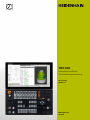 1
1
-
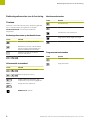 2
2
-
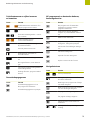 3
3
-
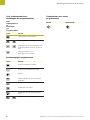 4
4
-
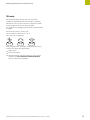 5
5
-
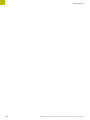 6
6
-
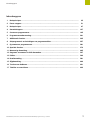 7
7
-
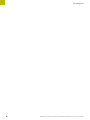 8
8
-
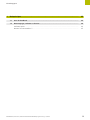 9
9
-
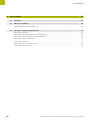 10
10
-
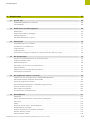 11
11
-
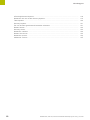 12
12
-
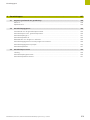 13
13
-
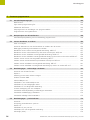 14
14
-
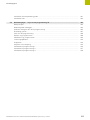 15
15
-
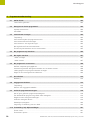 16
16
-
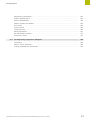 17
17
-
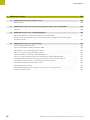 18
18
-
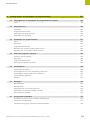 19
19
-
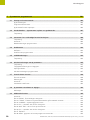 20
20
-
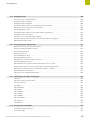 21
21
-
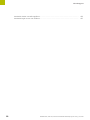 22
22
-
 23
23
-
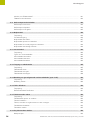 24
24
-
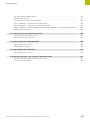 25
25
-
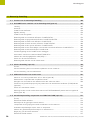 26
26
-
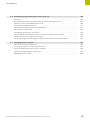 27
27
-
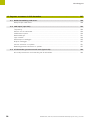 28
28
-
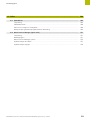 29
29
-
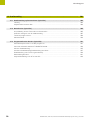 30
30
-
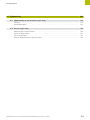 31
31
-
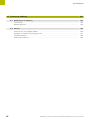 32
32
-
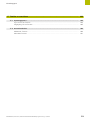 33
33
-
 34
34
-
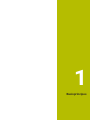 35
35
-
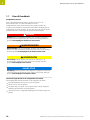 36
36
-
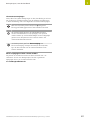 37
37
-
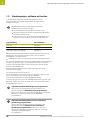 38
38
-
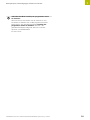 39
39
-
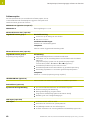 40
40
-
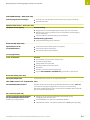 41
41
-
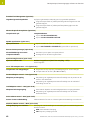 42
42
-
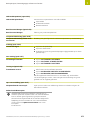 43
43
-
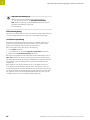 44
44
-
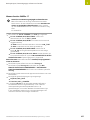 45
45
-
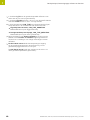 46
46
-
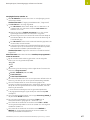 47
47
-
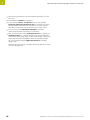 48
48
-
 49
49
-
 50
50
-
 51
51
-
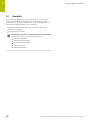 52
52
-
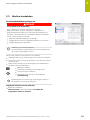 53
53
-
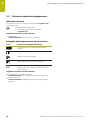 54
54
-
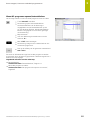 55
55
-
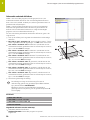 56
56
-
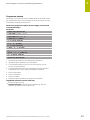 57
57
-
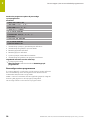 58
58
-
 59
59
-
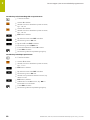 60
60
-
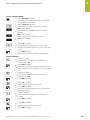 61
61
-
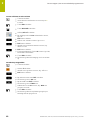 62
62
-
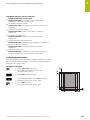 63
63
-
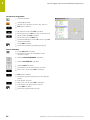 64
64
-
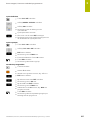 65
65
-
 66
66
-
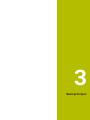 67
67
-
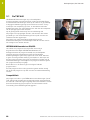 68
68
-
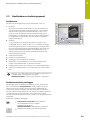 69
69
-
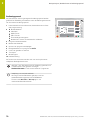 70
70
-
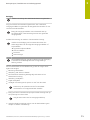 71
71
-
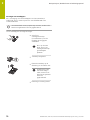 72
72
-
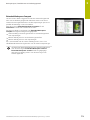 73
73
-
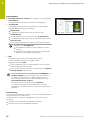 74
74
-
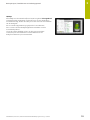 75
75
-
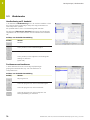 76
76
-
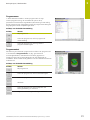 77
77
-
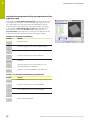 78
78
-
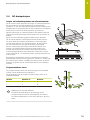 79
79
-
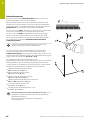 80
80
-
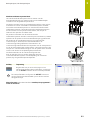 81
81
-
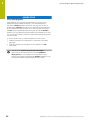 82
82
-
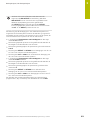 83
83
-
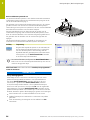 84
84
-
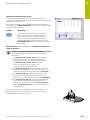 85
85
-
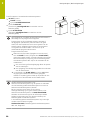 86
86
-
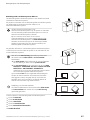 87
87
-
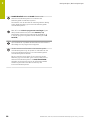 88
88
-
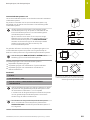 89
89
-
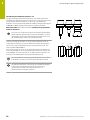 90
90
-
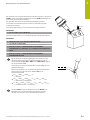 91
91
-
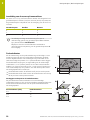 92
92
-
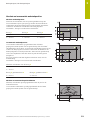 93
93
-
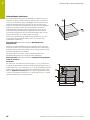 94
94
-
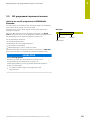 95
95
-
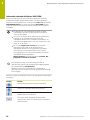 96
96
-
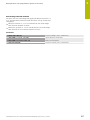 97
97
-
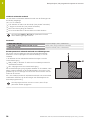 98
98
-
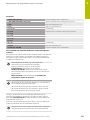 99
99
-
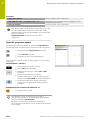 100
100
-
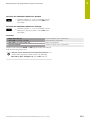 101
101
-
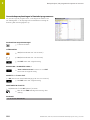 102
102
-
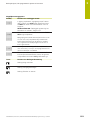 103
103
-
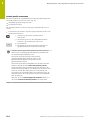 104
104
-
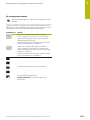 105
105
-
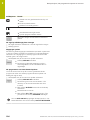 106
106
-
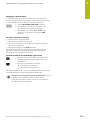 107
107
-
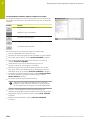 108
108
-
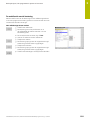 109
109
-
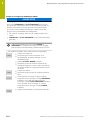 110
110
-
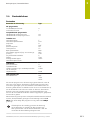 111
111
-
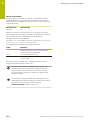 112
112
-
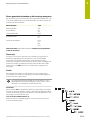 113
113
-
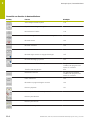 114
114
-
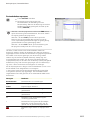 115
115
-
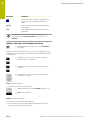 116
116
-
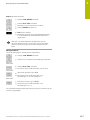 117
117
-
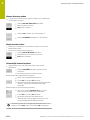 118
118
-
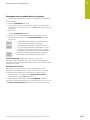 119
119
-
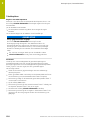 120
120
-
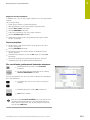 121
121
-
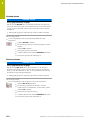 122
122
-
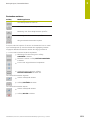 123
123
-
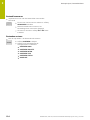 124
124
-
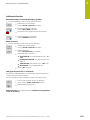 125
125
-
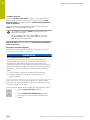 126
126
-
 127
127
-
 128
128
-
 129
129
-
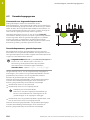 130
130
-
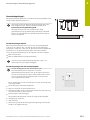 131
131
-
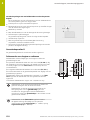 132
132
-
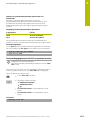 133
133
-
 134
134
-
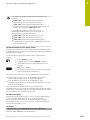 135
135
-
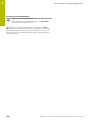 136
136
-
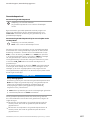 137
137
-
 138
138
-
 139
139
-
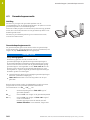 140
140
-
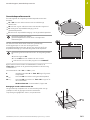 141
141
-
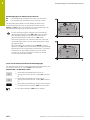 142
142
-
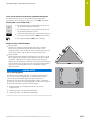 143
143
-
 144
144
-
 145
145
-
 146
146
-
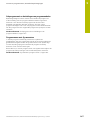 147
147
-
 148
148
-
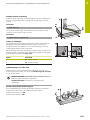 149
149
-
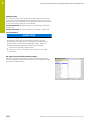 150
150
-
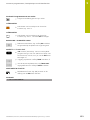 151
151
-
 152
152
-
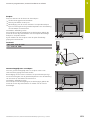 153
153
-
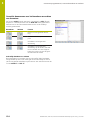 154
154
-
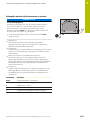 155
155
-
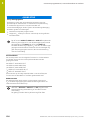 156
156
-
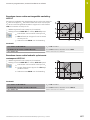 157
157
-
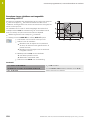 158
158
-
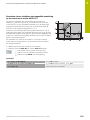 159
159
-
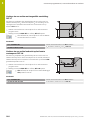 160
160
-
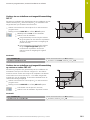 161
161
-
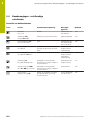 162
162
-
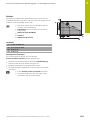 163
163
-
 164
164
-
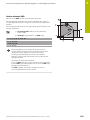 165
165
-
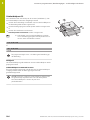 166
166
-
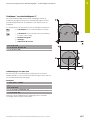 167
167
-
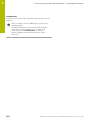 168
168
-
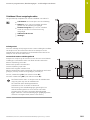 169
169
-
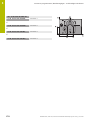 170
170
-
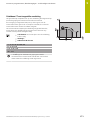 171
171
-
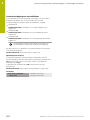 172
172
-
 173
173
-
 174
174
-
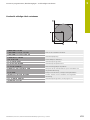 175
175
-
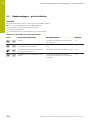 176
176
-
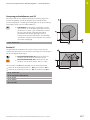 177
177
-
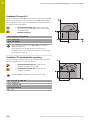 178
178
-
 179
179
-
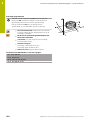 180
180
-
 181
181
-
 182
182
-
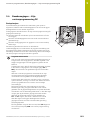 183
183
-
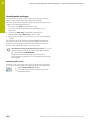 184
184
-
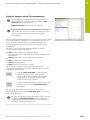 185
185
-
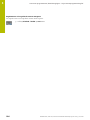 186
186
-
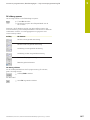 187
187
-
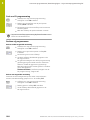 188
188
-
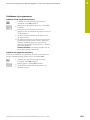 189
189
-
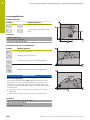 190
190
-
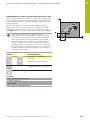 191
191
-
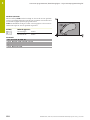 192
192
-
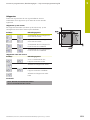 193
193
-
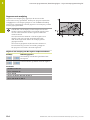 194
194
-
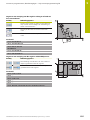 195
195
-
 196
196
-
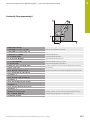 197
197
-
 198
198
-
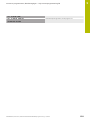 199
199
-
 200
200
-
 201
201
-
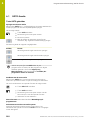 202
202
-
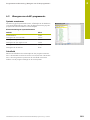 203
203
-
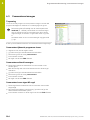 204
204
-
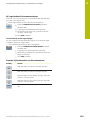 205
205
-
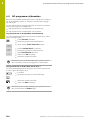 206
206
-
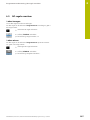 207
207
-
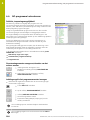 208
208
-
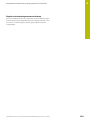 209
209
-
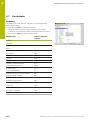 210
210
-
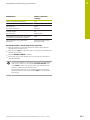 211
211
-
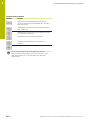 212
212
-
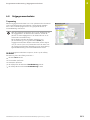 213
213
-
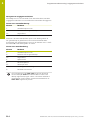 214
214
-
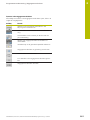 215
215
-
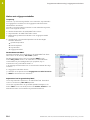 216
216
-
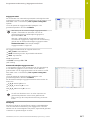 217
217
-
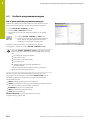 218
218
-
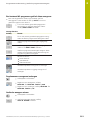 219
219
-
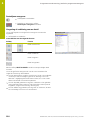 220
220
-
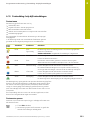 221
221
-
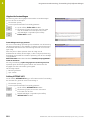 222
222
-
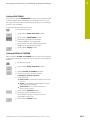 223
223
-
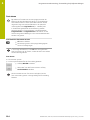 224
224
-
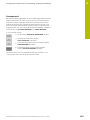 225
225
-
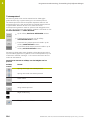 226
226
-
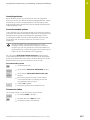 227
227
-
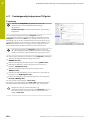 228
228
-
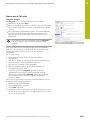 229
229
-
 230
230
-
 231
231
-
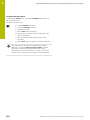 232
232
-
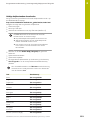 233
233
-
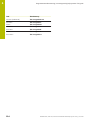 234
234
-
 235
235
-
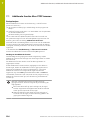 236
236
-
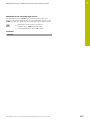 237
237
-
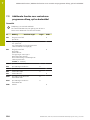 238
238
-
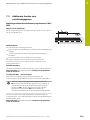 239
239
-
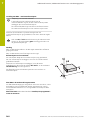 240
240
-
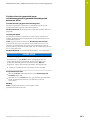 241
241
-
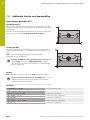 242
242
-
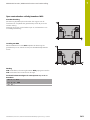 243
243
-
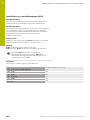 244
244
-
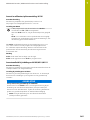 245
245
-
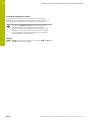 246
246
-
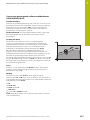 247
247
-
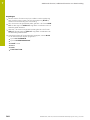 248
248
-
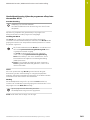 249
249
-
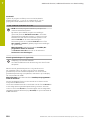 250
250
-
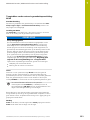 251
251
-
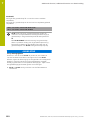 252
252
-
 253
253
-
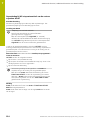 254
254
-
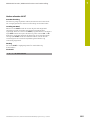 255
255
-
 256
256
-
 257
257
-
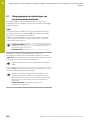 258
258
-
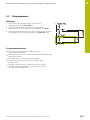 259
259
-
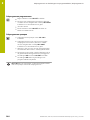 260
260
-
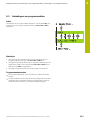 261
261
-
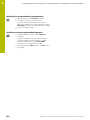 262
262
-
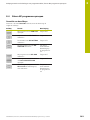 263
263
-
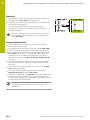 264
264
-
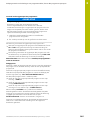 265
265
-
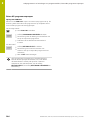 266
266
-
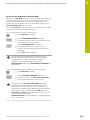 267
267
-
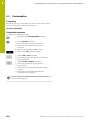 268
268
-
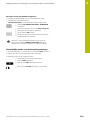 269
269
-
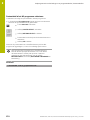 270
270
-
 271
271
-
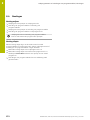 272
272
-
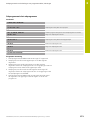 273
273
-
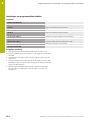 274
274
-
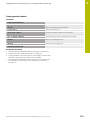 275
275
-
 276
276
-
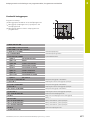 277
277
-
 278
278
-
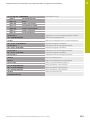 279
279
-
 280
280
-
 281
281
-
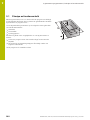 282
282
-
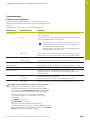 283
283
-
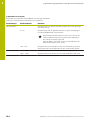 284
284
-
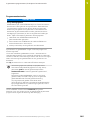 285
285
-
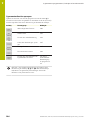 286
286
-
 287
287
-
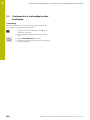 288
288
-
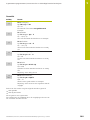 289
289
-
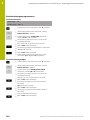 290
290
-
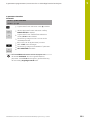 291
291
-
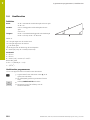 292
292
-
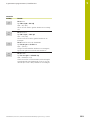 293
293
-
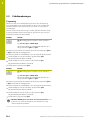 294
294
-
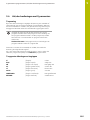 295
295
-
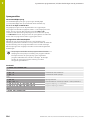 296
296
-
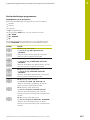 297
297
-
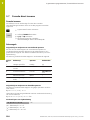 298
298
-
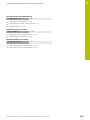 299
299
-
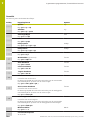 300
300
-
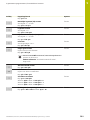 301
301
-
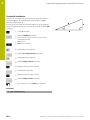 302
302
-
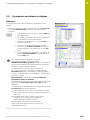 303
303
-
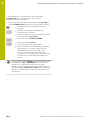 304
304
-
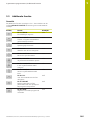 305
305
-
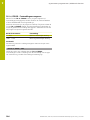 306
306
-
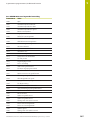 307
307
-
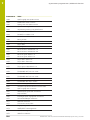 308
308
-
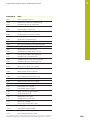 309
309
-
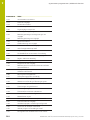 310
310
-
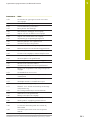 311
311
-
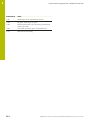 312
312
-
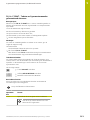 313
313
-
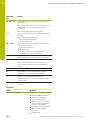 314
314
-
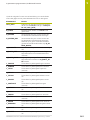 315
315
-
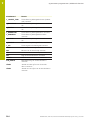 316
316
-
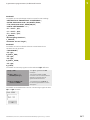 317
317
-
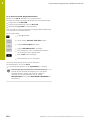 318
318
-
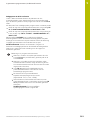 319
319
-
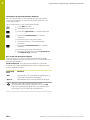 320
320
-
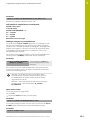 321
321
-
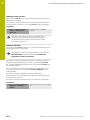 322
322
-
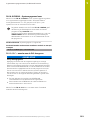 323
323
-
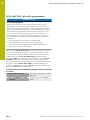 324
324
-
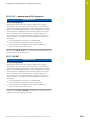 325
325
-
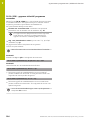 326
326
-
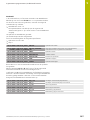 327
327
-
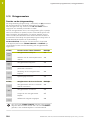 328
328
-
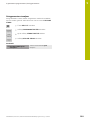 329
329
-
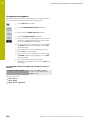 330
330
-
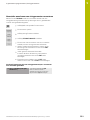 331
331
-
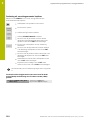 332
332
-
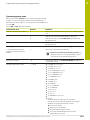 333
333
-
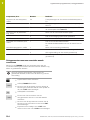 334
334
-
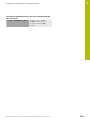 335
335
-
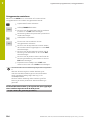 336
336
-
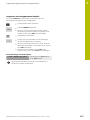 337
337
-
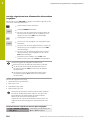 338
338
-
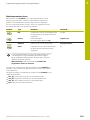 339
339
-
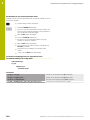 340
340
-
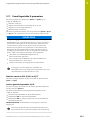 341
341
-
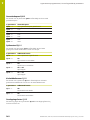 342
342
-
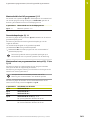 343
343
-
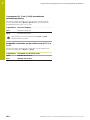 344
344
-
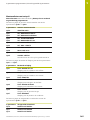 345
345
-
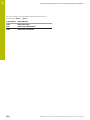 346
346
-
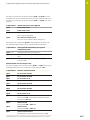 347
347
-
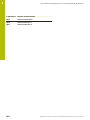 348
348
-
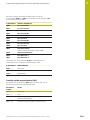 349
349
-
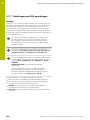 350
350
-
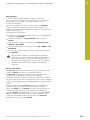 351
351
-
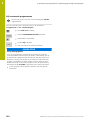 352
352
-
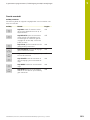 353
353
-
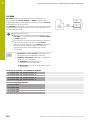 354
354
-
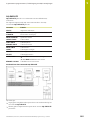 355
355
-
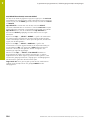 356
356
-
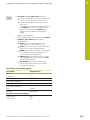 357
357
-
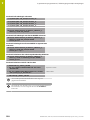 358
358
-
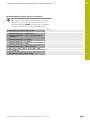 359
359
-
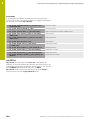 360
360
-
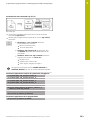 361
361
-
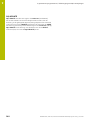 362
362
-
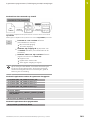 363
363
-
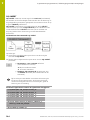 364
364
-
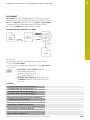 365
365
-
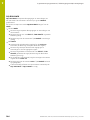 366
366
-
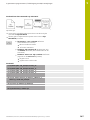 367
367
-
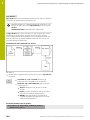 368
368
-
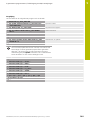 369
369
-
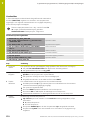 370
370
-
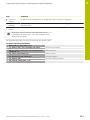 371
371
-
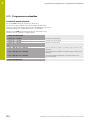 372
372
-
 373
373
-
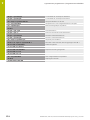 374
374
-
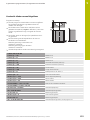 375
375
-
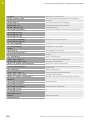 376
376
-
 377
377
-
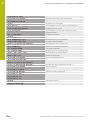 378
378
-
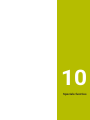 379
379
-
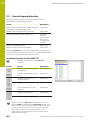 380
380
-
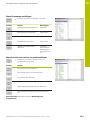 381
381
-
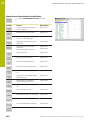 382
382
-
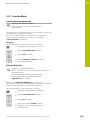 383
383
-
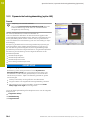 384
384
-
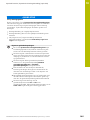 385
385
-
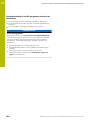 386
386
-
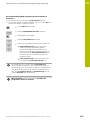 387
387
-
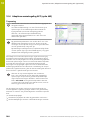 388
388
-
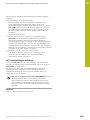 389
389
-
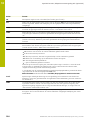 390
390
-
 391
391
-
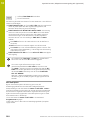 392
392
-
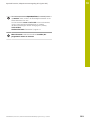 393
393
-
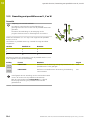 394
394
-
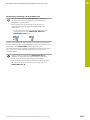 395
395
-
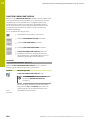 396
396
-
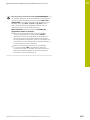 397
397
-
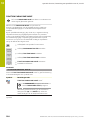 398
398
-
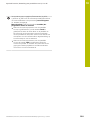 399
399
-
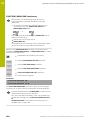 400
400
-
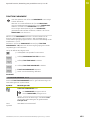 401
401
-
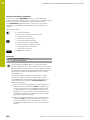 402
402
-
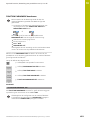 403
403
-
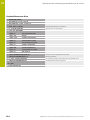 404
404
-
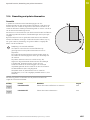 405
405
-
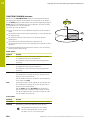 406
406
-
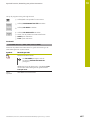 407
407
-
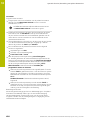 408
408
-
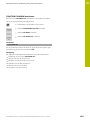 409
409
-
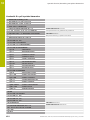 410
410
-
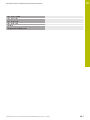 411
411
-
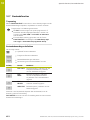 412
412
-
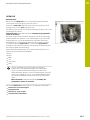 413
413
-
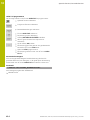 414
414
-
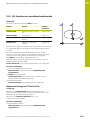 415
415
-
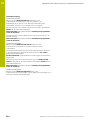 416
416
-
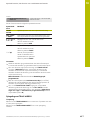 417
417
-
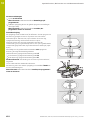 418
418
-
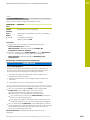 419
419
-
 420
420
-
 421
421
-
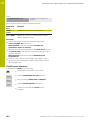 422
422
-
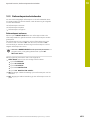 423
423
-
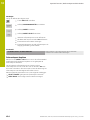 424
424
-
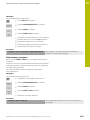 425
425
-
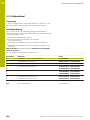 426
426
-
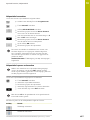 427
427
-
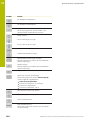 428
428
-
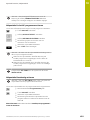 429
429
-
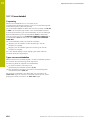 430
430
-
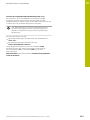 431
431
-
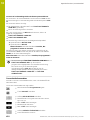 432
432
-
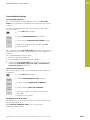 433
433
-
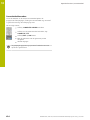 434
434
-
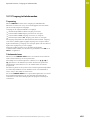 435
435
-
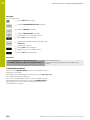 436
436
-
 437
437
-
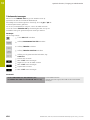 438
438
-
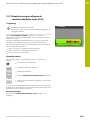 439
439
-
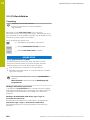 440
440
-
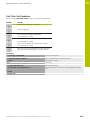 441
441
-
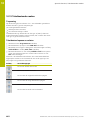 442
442
-
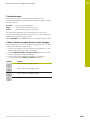 443
443
-
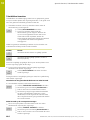 444
444
-
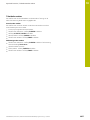 445
445
-
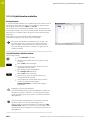 446
446
-
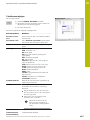 447
447
-
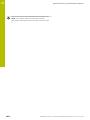 448
448
-
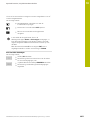 449
449
-
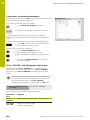 450
450
-
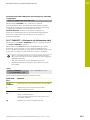 451
451
-
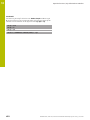 452
452
-
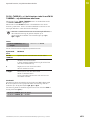 453
453
-
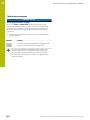 454
454
-
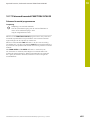 455
455
-
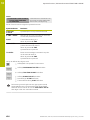 456
456
-
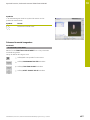 457
457
-
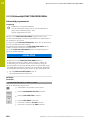 458
458
-
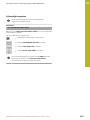 459
459
-
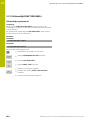 460
460
-
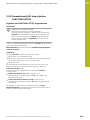 461
461
-
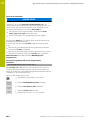 462
462
-
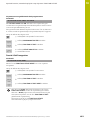 463
463
-
 464
464
-
 465
465
-
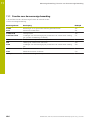 466
466
-
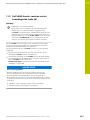 467
467
-
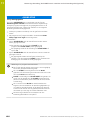 468
468
-
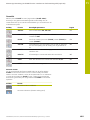 469
469
-
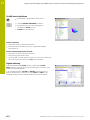 470
470
-
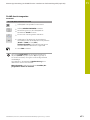 471
471
-
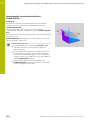 472
472
-
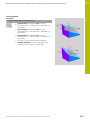 473
473
-
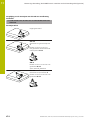 474
474
-
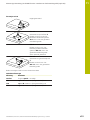 475
475
-
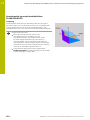 476
476
-
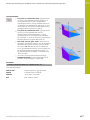 477
477
-
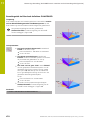 478
478
-
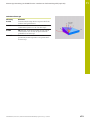 479
479
-
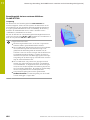 480
480
-
 481
481
-
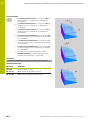 482
482
-
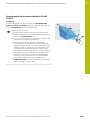 483
483
-
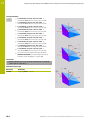 484
484
-
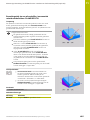 485
485
-
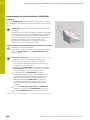 486
486
-
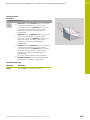 487
487
-
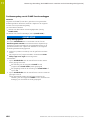 488
488
-
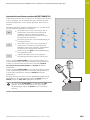 489
489
-
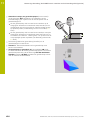 490
490
-
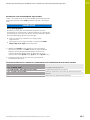 491
491
-
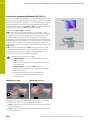 492
492
-
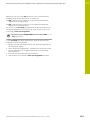 493
493
-
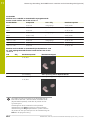 494
494
-
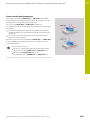 495
495
-
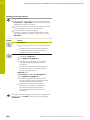 496
496
-
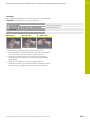 497
497
-
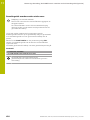 498
498
-
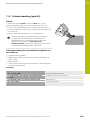 499
499
-
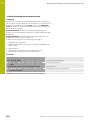 500
500
-
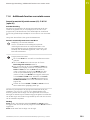 501
501
-
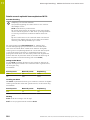 502
502
-
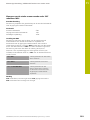 503
503
-
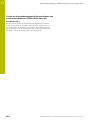 504
504
-
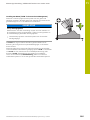 505
505
-
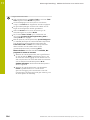 506
506
-
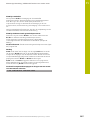 507
507
-
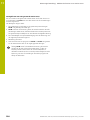 508
508
-
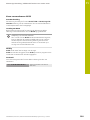 509
509
-
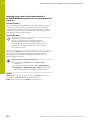 510
510
-
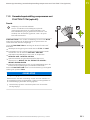 511
511
-
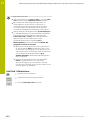 512
512
-
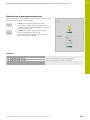 513
513
-
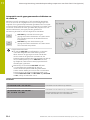 514
514
-
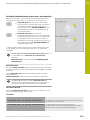 515
515
-
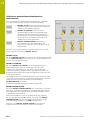 516
516
-
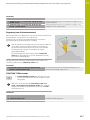 517
517
-
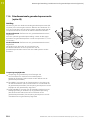 518
518
-
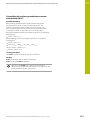 519
519
-
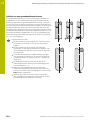 520
520
-
 521
521
-
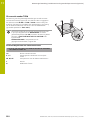 522
522
-
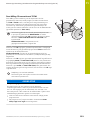 523
523
-
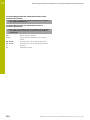 524
524
-
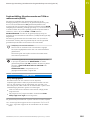 525
525
-
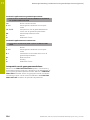 526
526
-
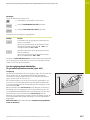 527
527
-
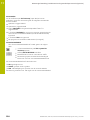 528
528
-
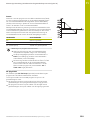 529
529
-
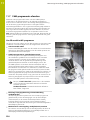 530
530
-
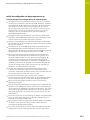 531
531
-
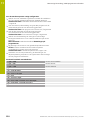 532
532
-
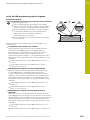 533
533
-
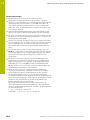 534
534
-
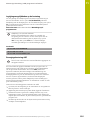 535
535
-
 536
536
-
 537
537
-
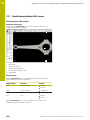 538
538
-
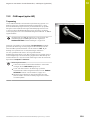 539
539
-
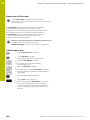 540
540
-
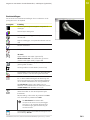 541
541
-
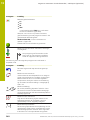 542
542
-
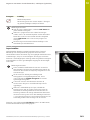 543
543
-
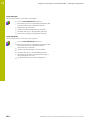 544
544
-
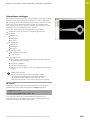 545
545
-
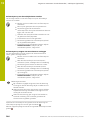 546
546
-
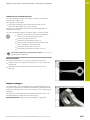 547
547
-
 548
548
-
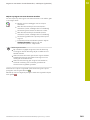 549
549
-
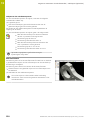 550
550
-
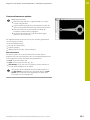 551
551
-
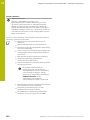 552
552
-
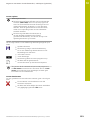 553
553
-
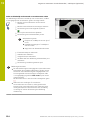 554
554
-
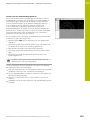 555
555
-
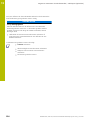 556
556
-
 557
557
-
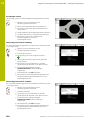 558
558
-
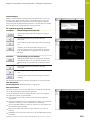 559
559
-
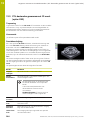 560
560
-
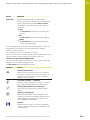 561
561
-
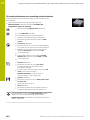 562
562
-
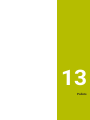 563
563
-
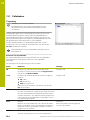 564
564
-
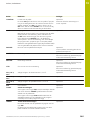 565
565
-
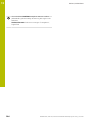 566
566
-
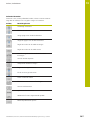 567
567
-
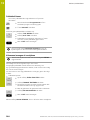 568
568
-
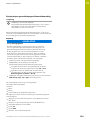 569
569
-
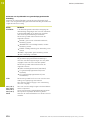 570
570
-
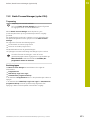 571
571
-
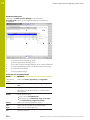 572
572
-
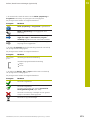 573
573
-
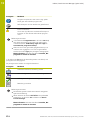 574
574
-
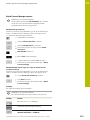 575
575
-
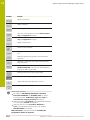 576
576
-
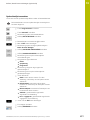 577
577
-
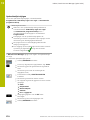 578
578
-
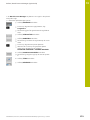 579
579
-
 580
580
-
 581
581
-
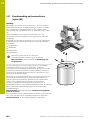 582
582
-
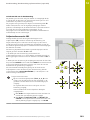 583
583
-
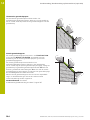 584
584
-
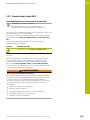 585
585
-
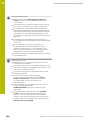 586
586
-
 587
587
-
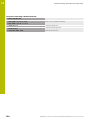 588
588
-
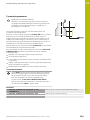 589
589
-
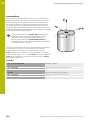 590
590
-
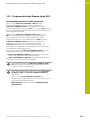 591
591
-
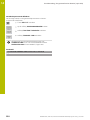 592
592
-
 593
593
-
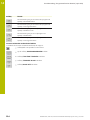 594
594
-
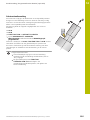 595
595
-
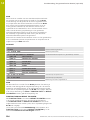 596
596
-
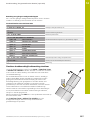 597
597
-
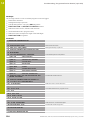 598
598
-
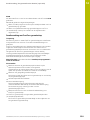 599
599
-
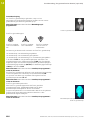 600
600
-
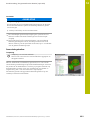 601
601
-
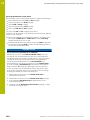 602
602
-
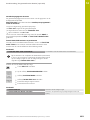 603
603
-
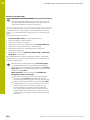 604
604
-
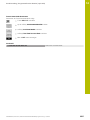 605
605
-
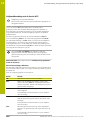 606
606
-
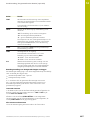 607
607
-
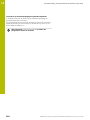 608
608
-
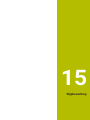 609
609
-
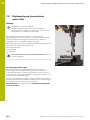 610
610
-
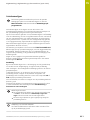 611
611
-
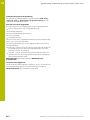 612
612
-
 613
613
-
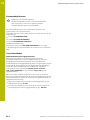 614
614
-
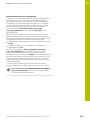 615
615
-
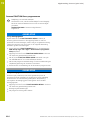 616
616
-
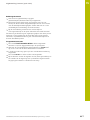 617
617
-
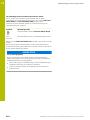 618
618
-
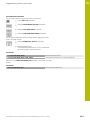 619
619
-
 620
620
-
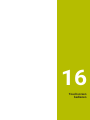 621
621
-
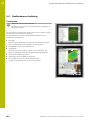 622
622
-
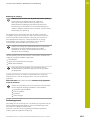 623
623
-
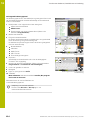 624
624
-
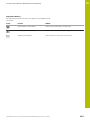 625
625
-
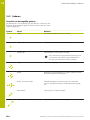 626
626
-
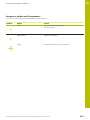 627
627
-
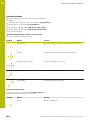 628
628
-
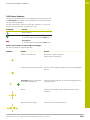 629
629
-
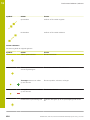 630
630
-
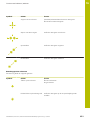 631
631
-
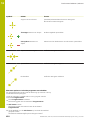 632
632
-
 633
633
-
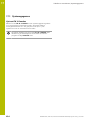 634
634
-
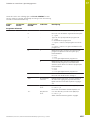 635
635
-
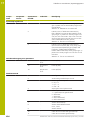 636
636
-
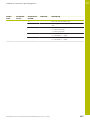 637
637
-
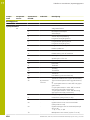 638
638
-
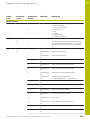 639
639
-
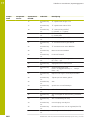 640
640
-
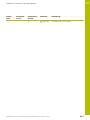 641
641
-
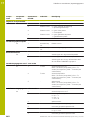 642
642
-
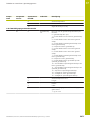 643
643
-
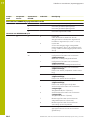 644
644
-
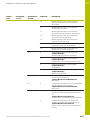 645
645
-
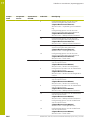 646
646
-
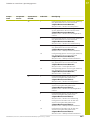 647
647
-
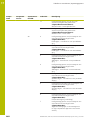 648
648
-
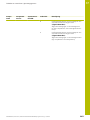 649
649
-
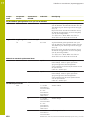 650
650
-
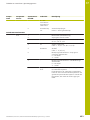 651
651
-
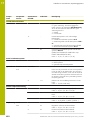 652
652
-
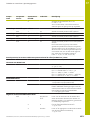 653
653
-
 654
654
-
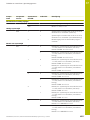 655
655
-
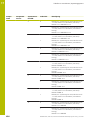 656
656
-
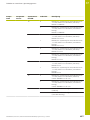 657
657
-
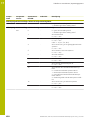 658
658
-
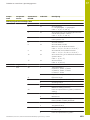 659
659
-
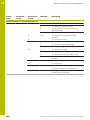 660
660
-
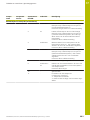 661
661
-
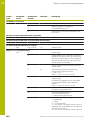 662
662
-
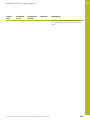 663
663
-
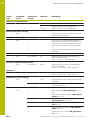 664
664
-
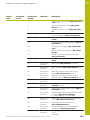 665
665
-
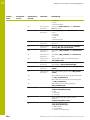 666
666
-
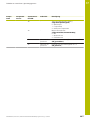 667
667
-
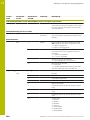 668
668
-
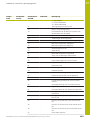 669
669
-
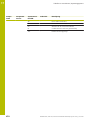 670
670
-
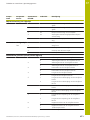 671
671
-
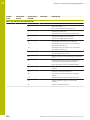 672
672
-
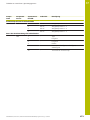 673
673
-
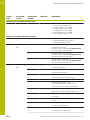 674
674
-
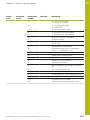 675
675
-
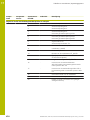 676
676
-
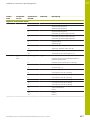 677
677
-
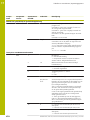 678
678
-
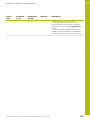 679
679
-
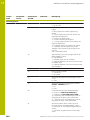 680
680
-
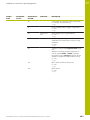 681
681
-
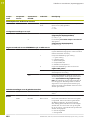 682
682
-
 683
683
-
 684
684
-
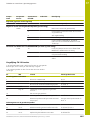 685
685
-
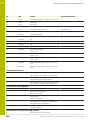 686
686
-
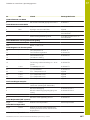 687
687
-
 688
688
-
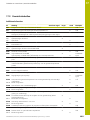 689
689
-
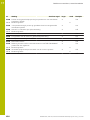 690
690
-
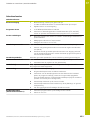 691
691
-
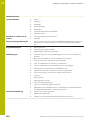 692
692
-
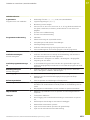 693
693
-
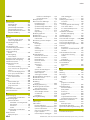 694
694
-
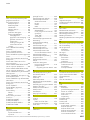 695
695
-
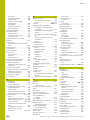 696
696
-
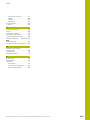 697
697
-
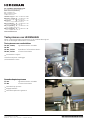 698
698
HEIDENHAIN TNC 640 (34059x-17) Handleiding
- Type
- Handleiding
Gerelateerde artikelen
-
HEIDENHAIN TNC 620 (81760x-17) Handleiding
-
HEIDENHAIN TNC 620 (81760x-17) Handleiding
-
HEIDENHAIN MP620/CP640 (548431-16/68894x-17) smart.Turn/DIN Handleiding
-
HEIDENHAIN GAGE-CHEK 2000 (1248580.1.6.x) Handleiding
-
HEIDENHAIN GAGE-CHEK 2000 Demo (1248580.1.6.x) Handleiding
-
HEIDENHAIN ND 1200 QUADRA-CHEK de handleiding
-
HEIDENHAIN ND 2100G de handleiding
-
HEIDENHAIN ND 1400 de handleiding
-
HEIDENHAIN ND 1300 - V2.1.0 GUIDE de handleiding